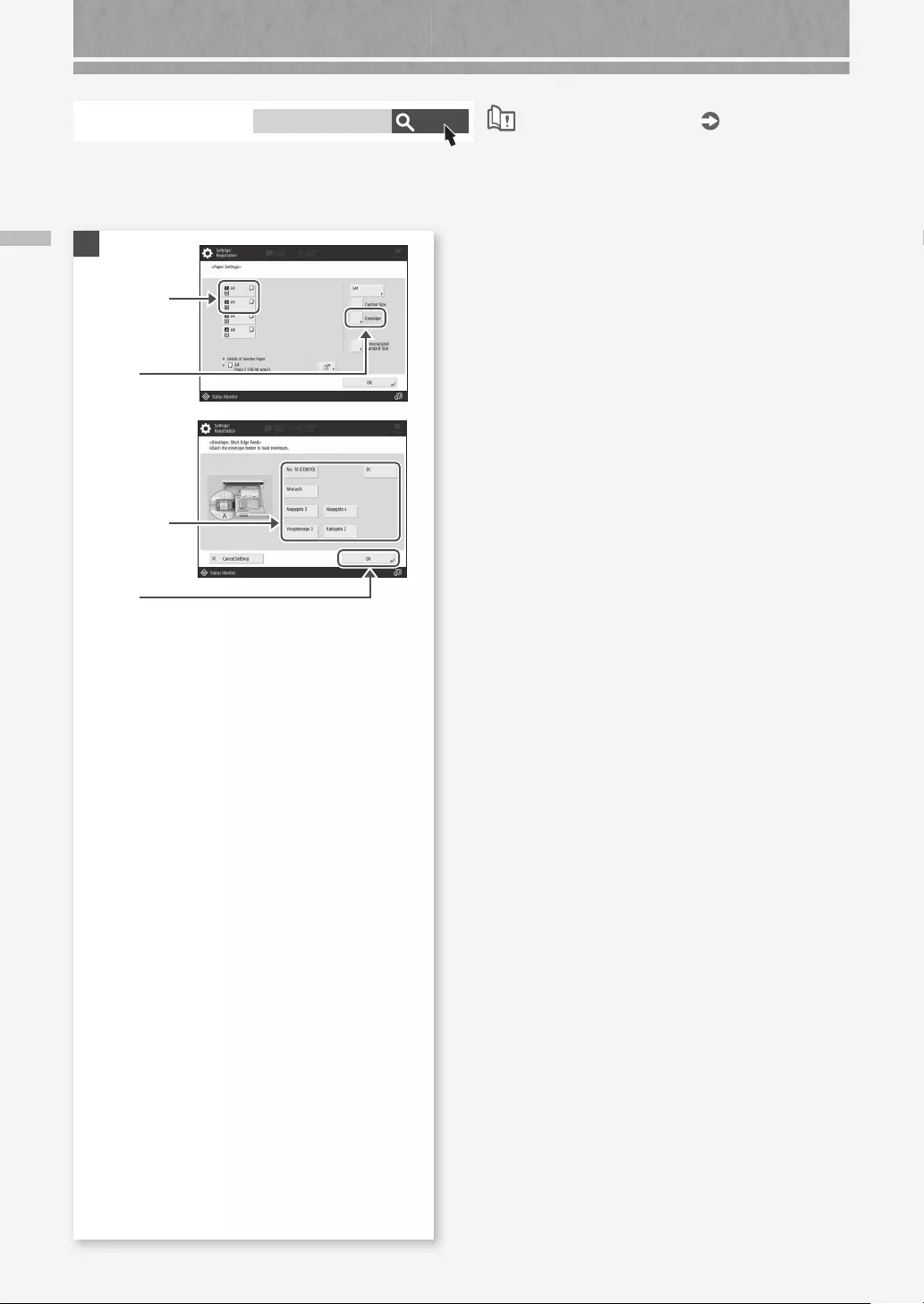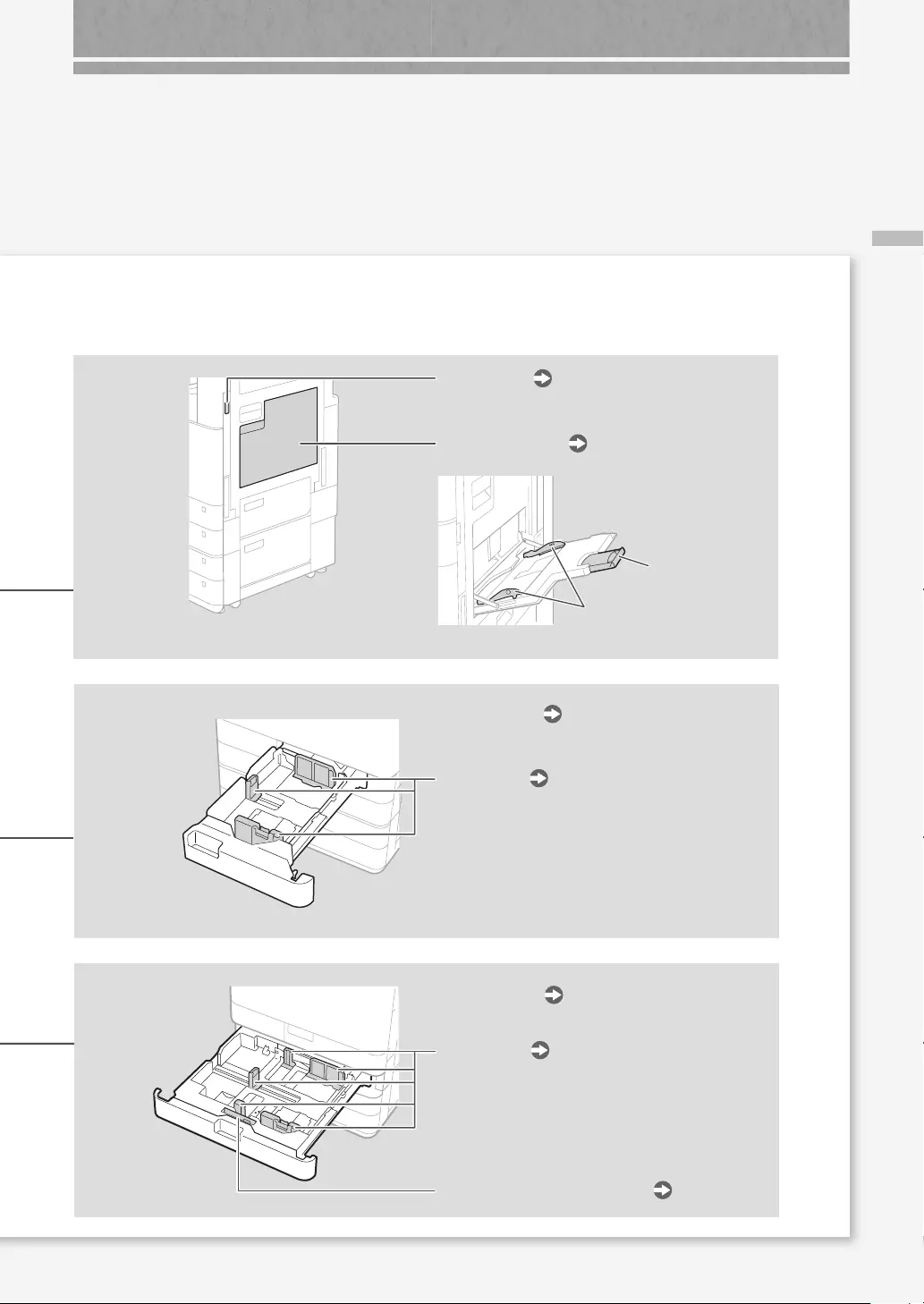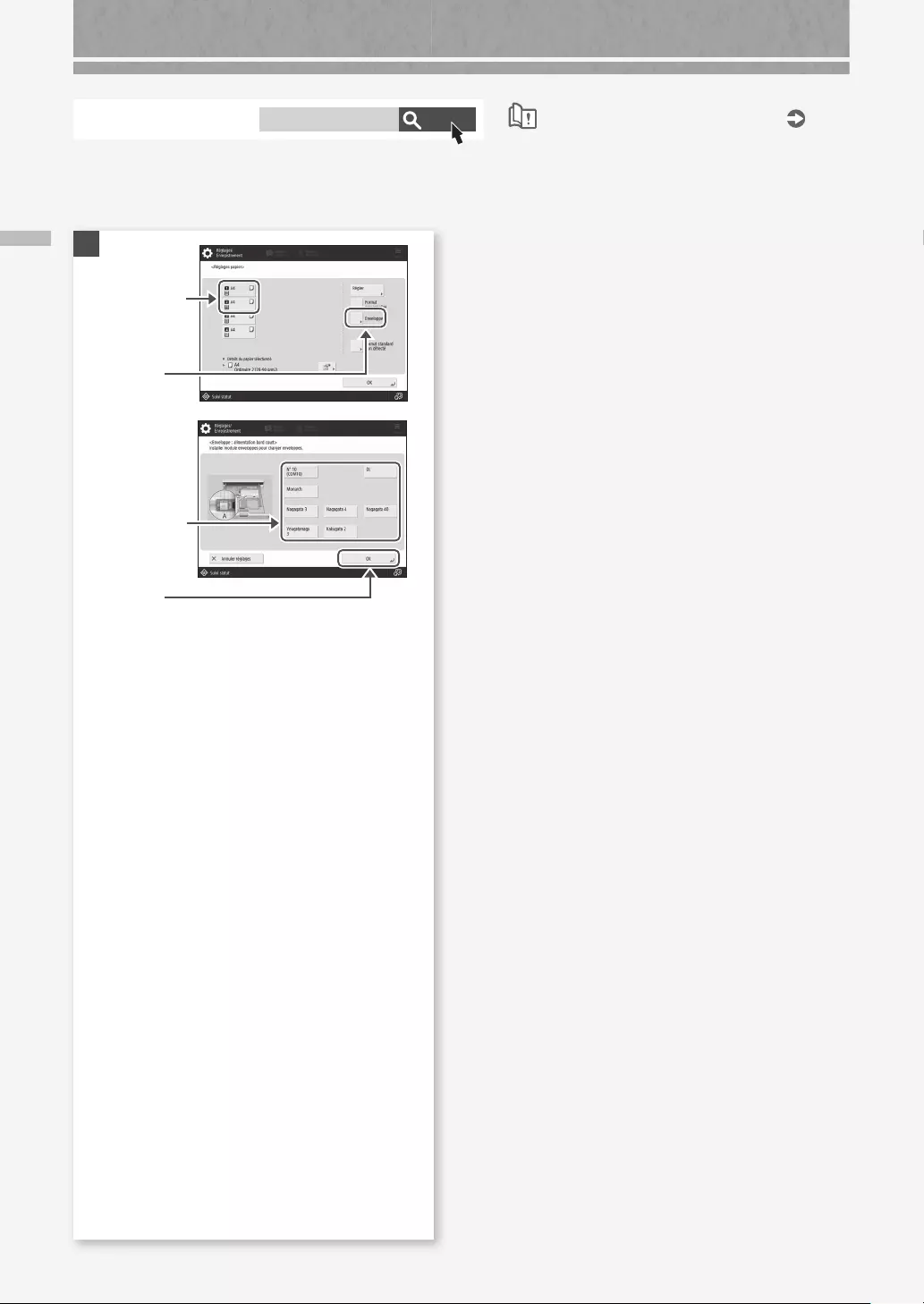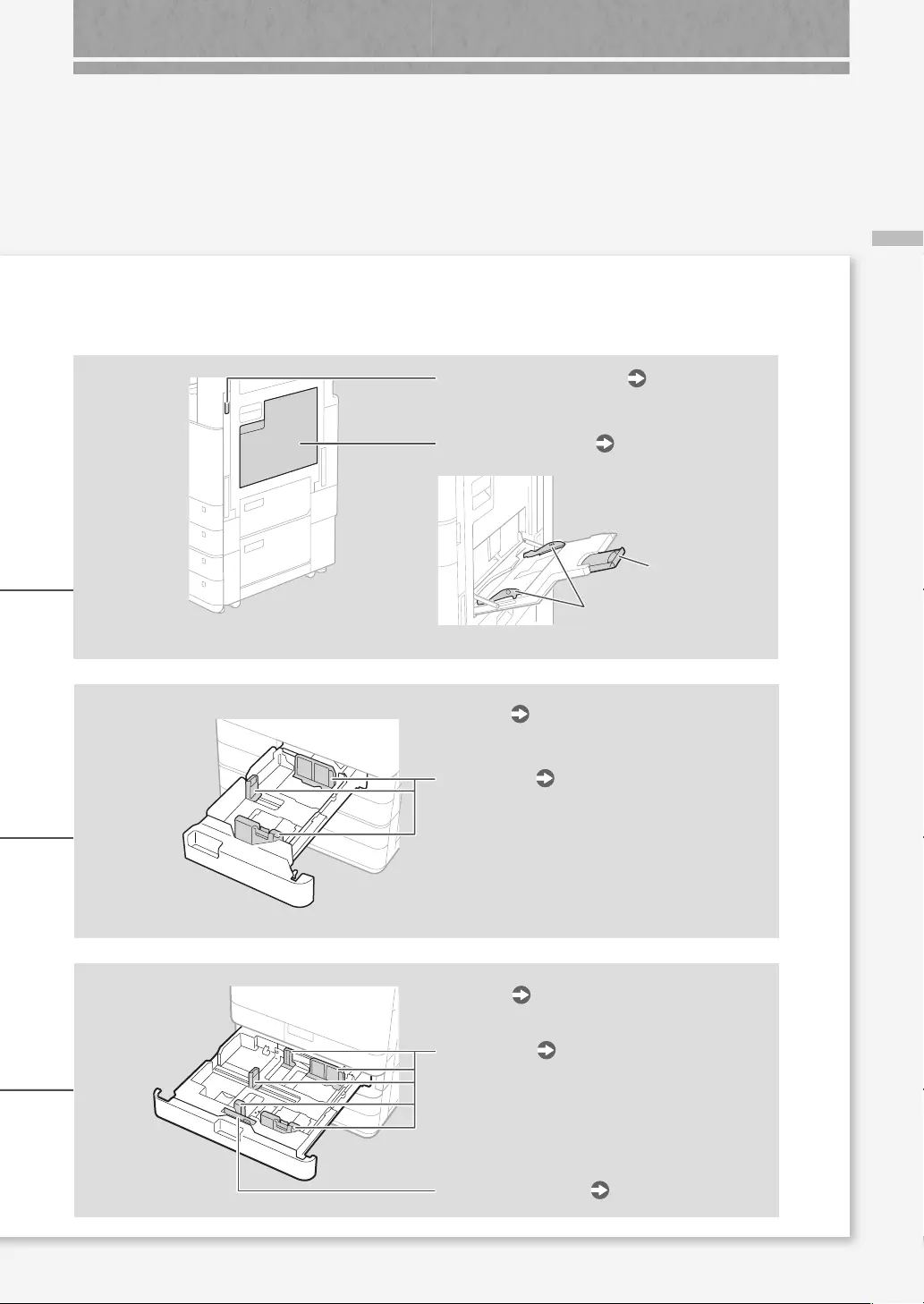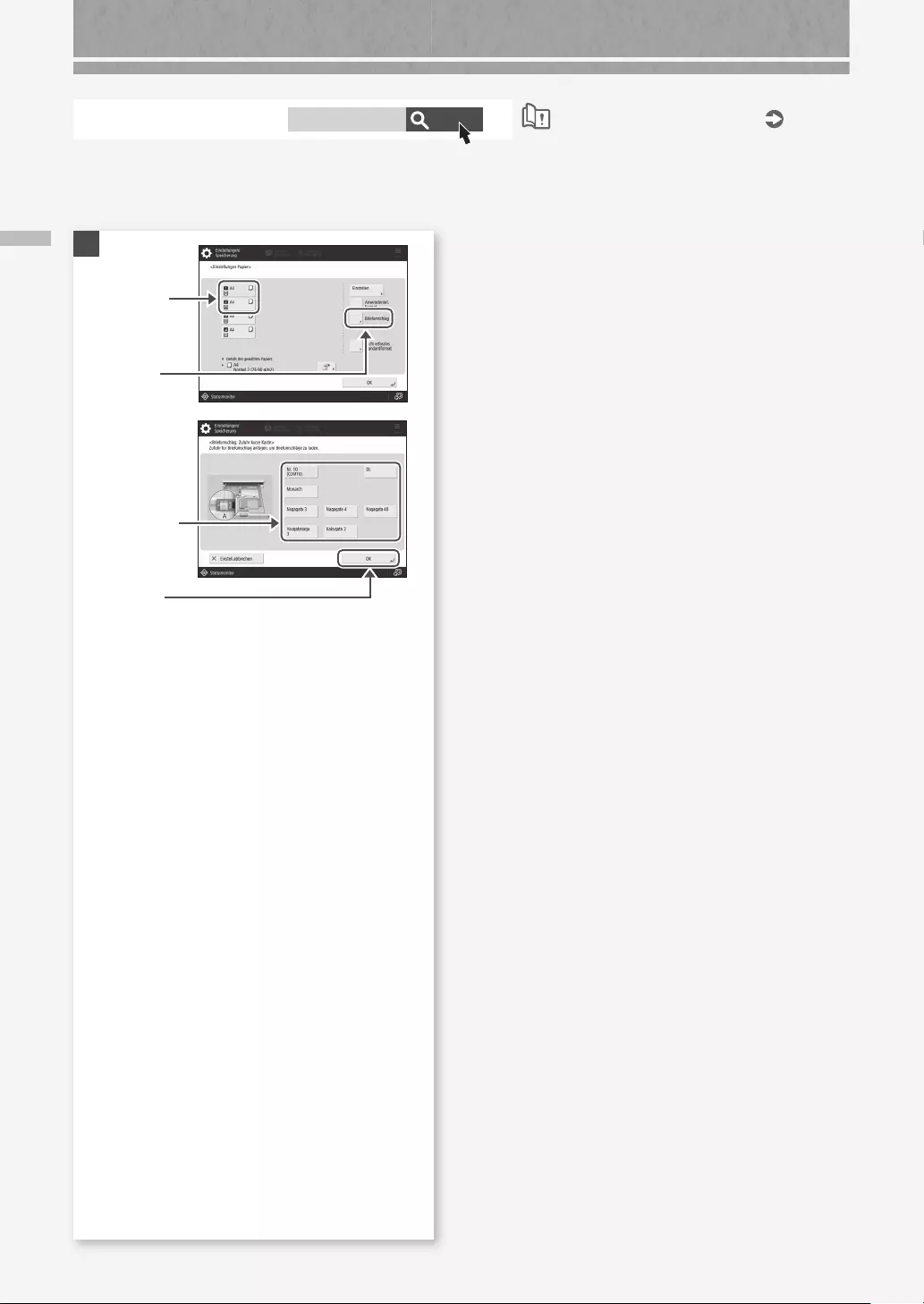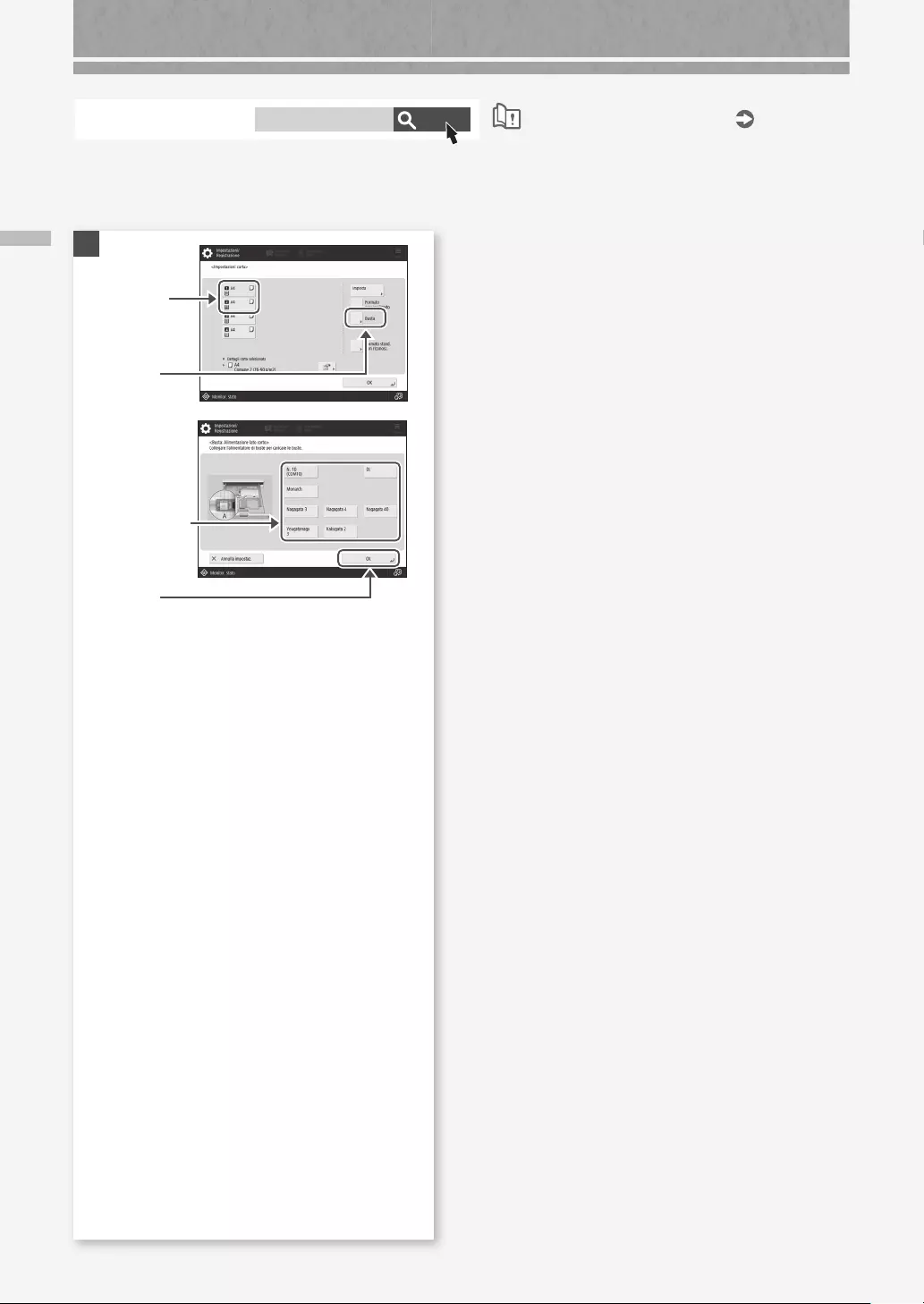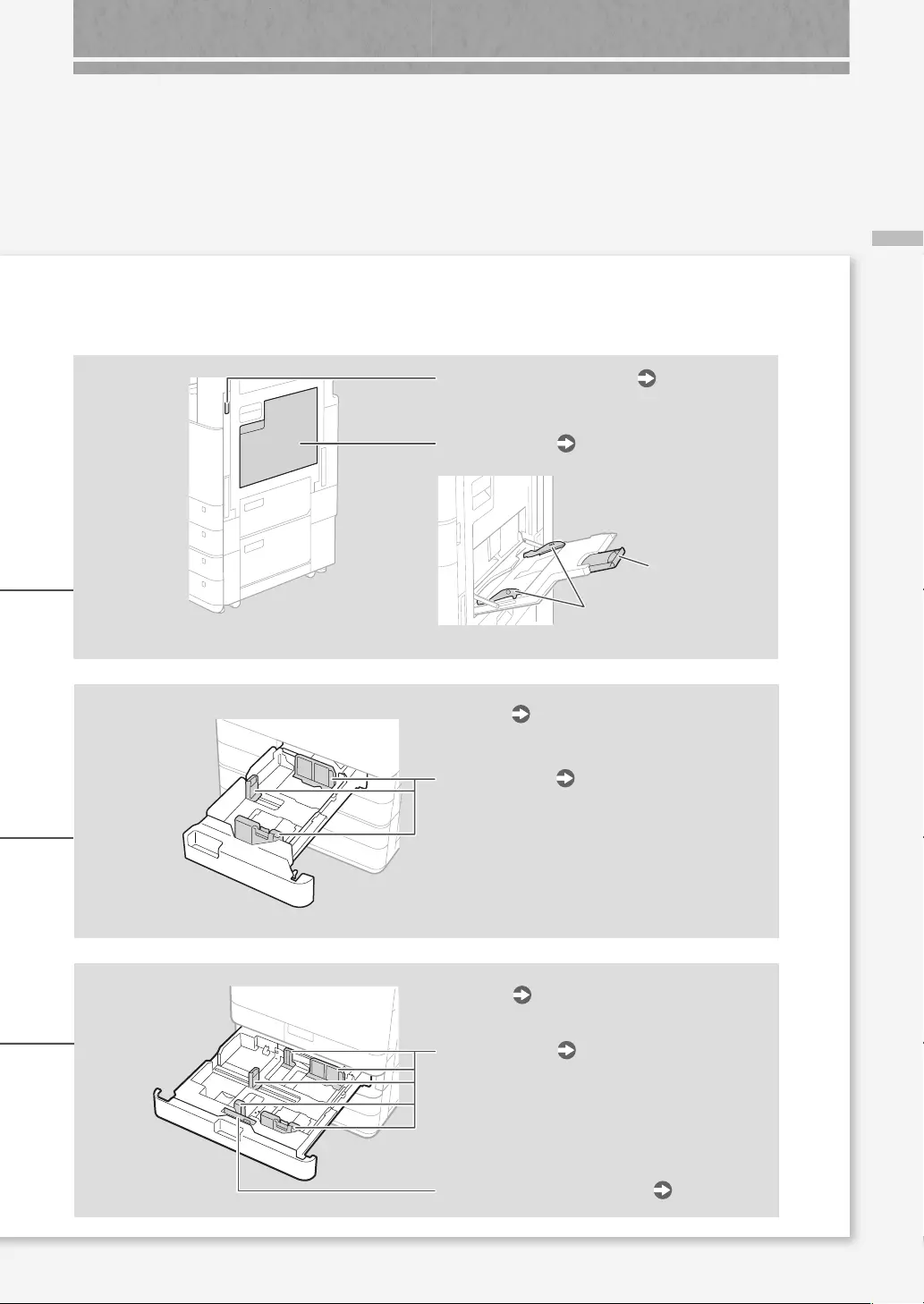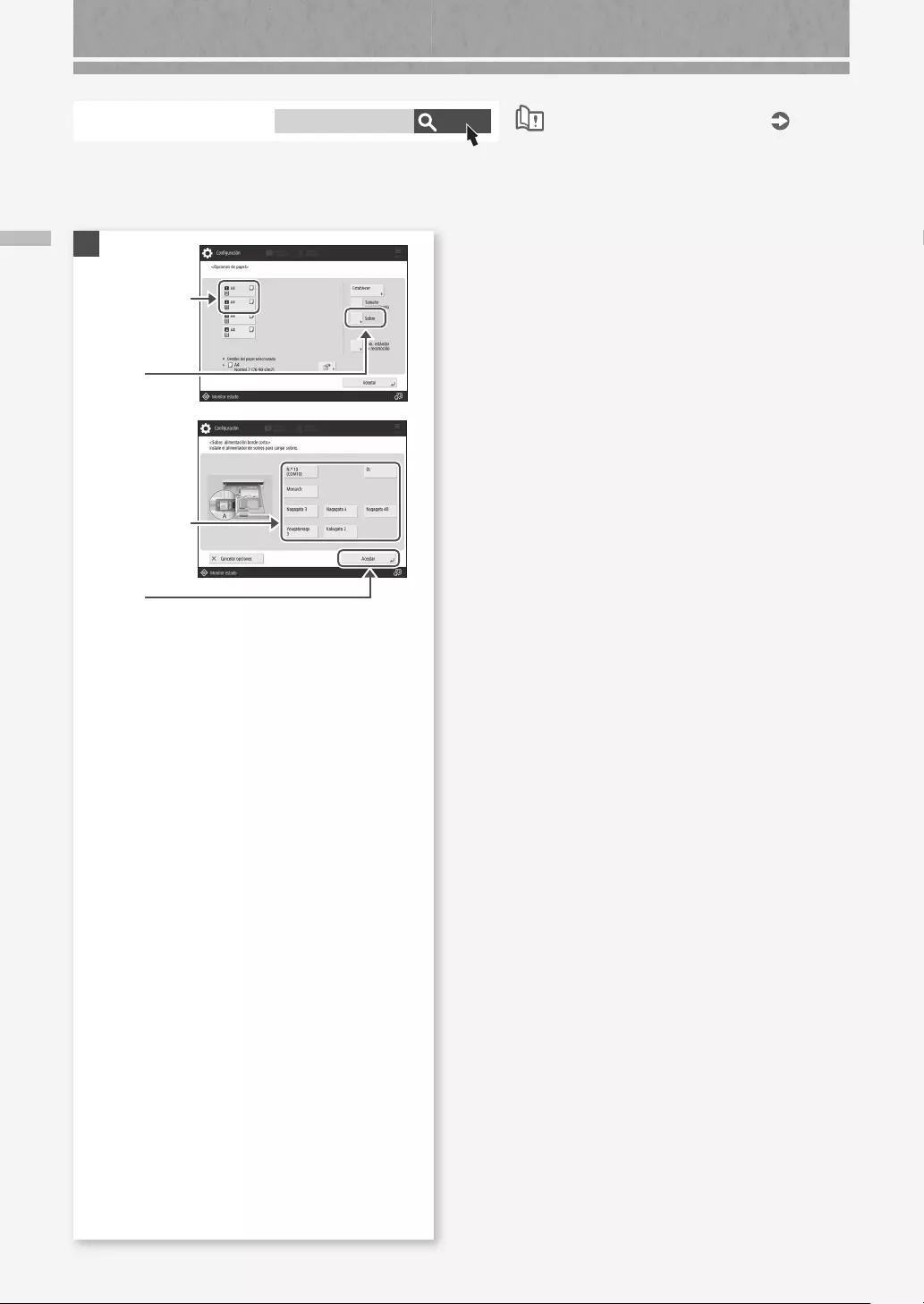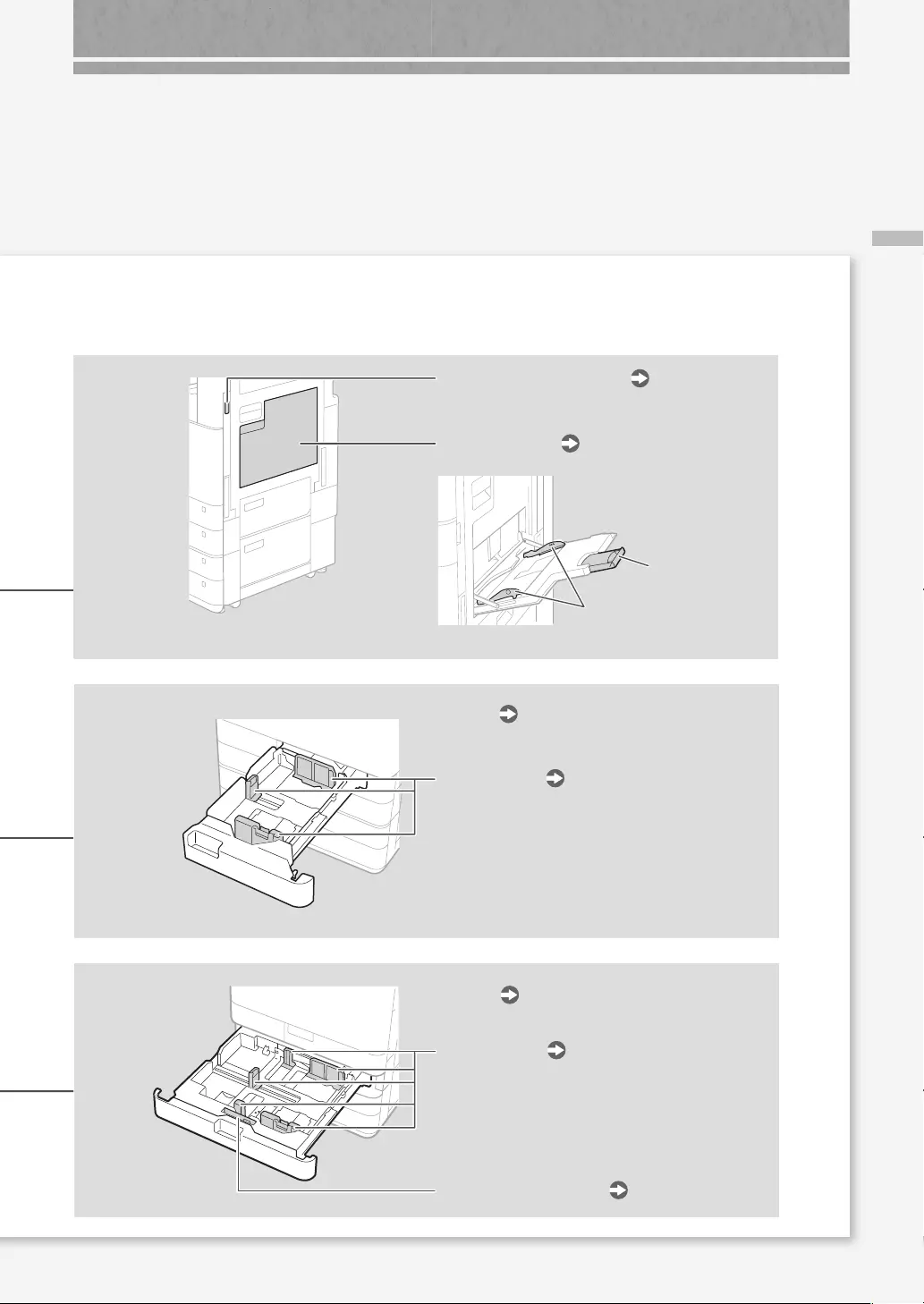Table of Contents
- What's Your Problem?
- The Machine Does Not Operate
- How to Load Paper
- Printing Results Are Not Satisfactory
- If Paper Jams Occur
- Loading Paper or Paper Settings Cannot Be Done Successfully
- Scan/Fax Cannot Be Performed Successfully
- Canceling Copy/Print Jobs
- Installing the Printer Driver
- Replacement Parts
- An Error Screen is Displayed
- Illustrated Index
- Appendix
- Do You Want to Know More?
- Quel est votre problème ?
- L'appareil ne fonctionne pas
- Comment charger du papier
- Les résultats de l'impression ne sont pas satisfaisants
- Si des bourrages papier surviennent
- Impossible de charger du papier ou d'effectuer les réglages papier
- Impossible d'effectuer une numérisation ou d'envoyer un fax
- Annulation de tâches de copie ou d'impression
- Installation du pilote d'imprimante
- Pièces de rechange
- Un message d'erreur s'affiche
- Index illustré
- Annexe
- Vous souhaitez en savoir plus ?
- Welches Problem haben Sie?
- Das Gerät funktioniert nicht
- So legen Sie das Papier ein
- Die Druckergebnisse sind nicht zufriedenstellend
- Wenn ein Papierstau auftritt
- Das Einlegen von Papier oder die Papiereinstellungen können nicht erfolgreich durchgeführt werden
- Papier wird nicht eingezogen
- Wenn die Meldung "Mehr Papier." angezeigt wird
- Der Druckvorgang kann auf der vorgesehenen Papierseite nicht durchgeführt werden
- Der Druckvorgang kann mit dem vorgesehenen Format nicht durchgeführt werden
- Bei doppelseitigem Druck ist die Druckrichtung zwischen der Vorderund Rückseite des Papiers unterschiedlich
- Der Scan-/Faxvorgang kann nicht erfolgreich durchgeführt werden
- Abbrechen von Kopie-/Druckaufträgen
- Installieren des Druckertreibers
- Austauschteile
- Ein Fehlerbildschirm wird angezeigt
- Bildlich dargestellter Index
- Anhang
- Möchten Sie mehr wissen?
- Quale problema si è verificato?
- La macchina non funziona
- Come caricare la carta
- I risultati di stampa non sono soddisfacenti
- Se la carta si inceppa
- Non è possibile eseguire correttamente il caricamento o le impostazioni della carta
- Non è possibile eseguire correttamente le operazioni di scansione/fax
- Annullamento dei lavori di copia/stampa
- Installazione del driver stampante
- Parti di ricambio
- Appare una schermata di errore
- Indice illustrato
- Appendice
- Vuoi saperne di più?
- ¿Qué problema tiene?
- El equipo no funciona
- Cómo cargar papel
- Los resultados de impresión no son satisfactorios
- Si se produce un atasco de papel
- No se puede cargar papel o configurar las opciones de papel correctamente
- No se ha podido escanear/enviar por fax correctamente
- Cancelar trabajos de copia/impresión
- Instalar el controlador de impresora
- Piezas de repuesto
- Aparece una pantalla de error
- Índice ilustrado
- Apéndice
- ¿Quiere saber más?
Canon DX C3822i User Manual
Displayed below is the user manual for DX C3822i by Canon which is a product in the Multifunctionals category. This manual has pages.
Related Manuals
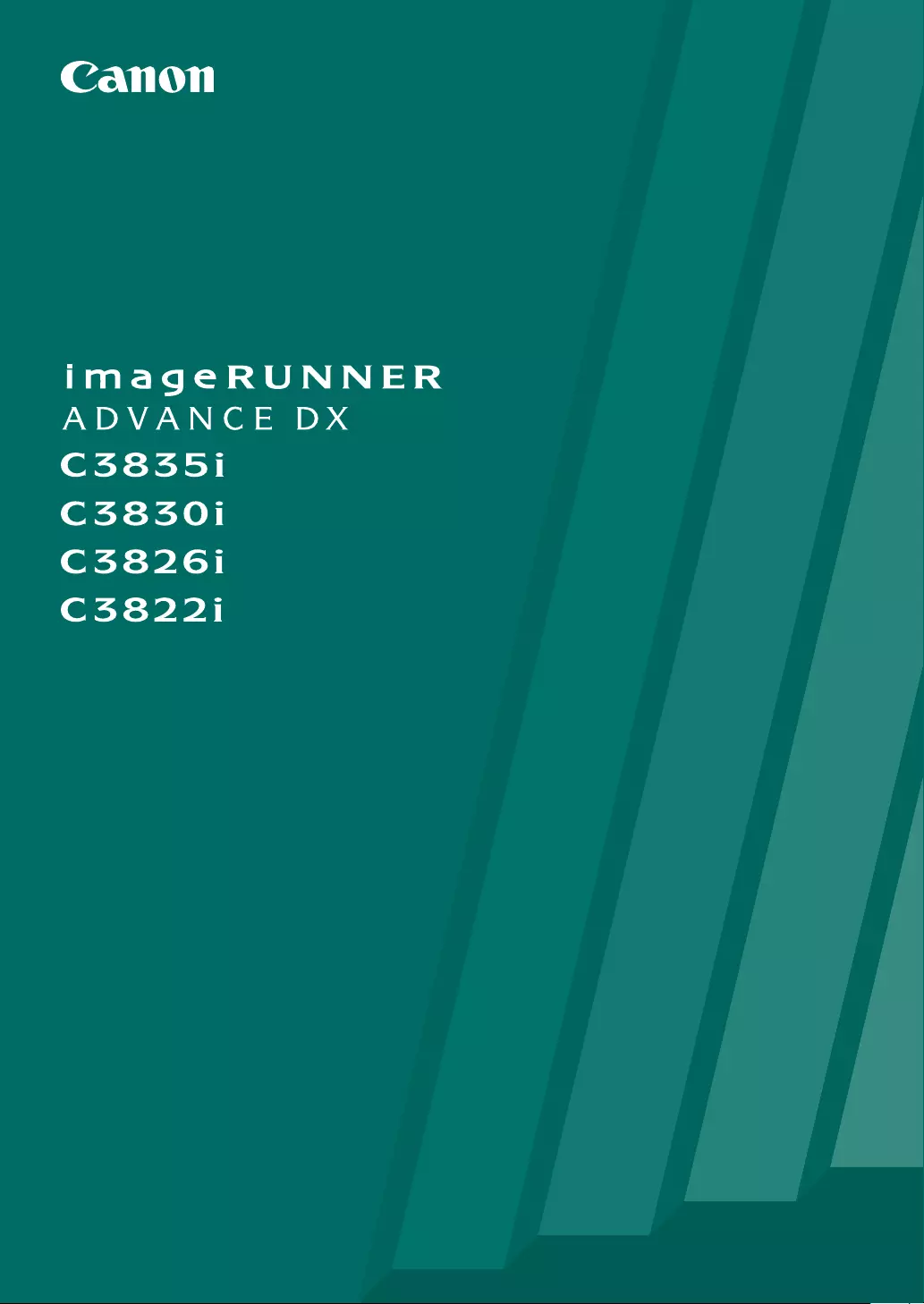
FT6-2732 (000) XXXXXXXXXX Copyright CANON INC. 2021 PRINTED IN THAILAND
FAQ Guide
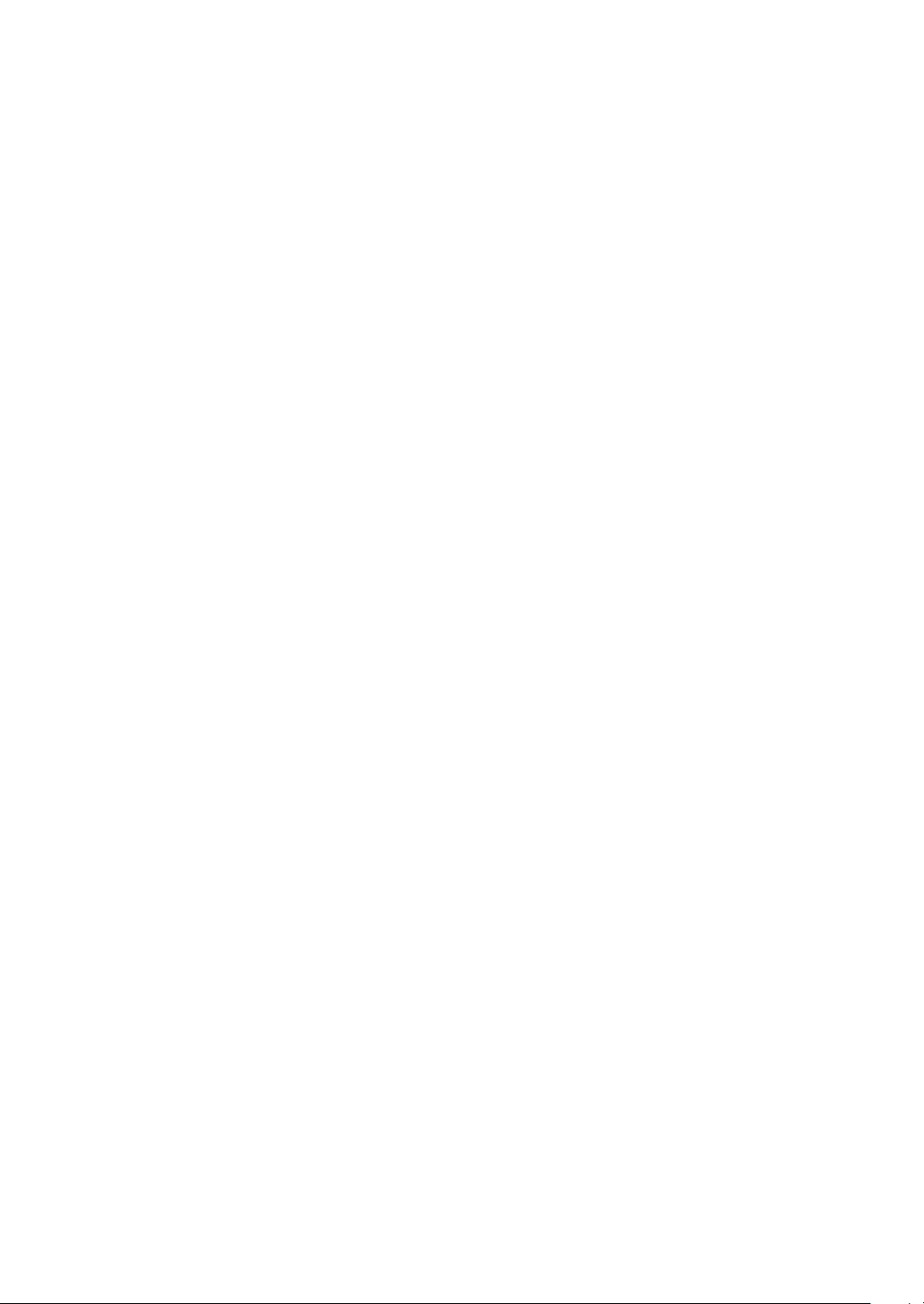
FAQ Guide
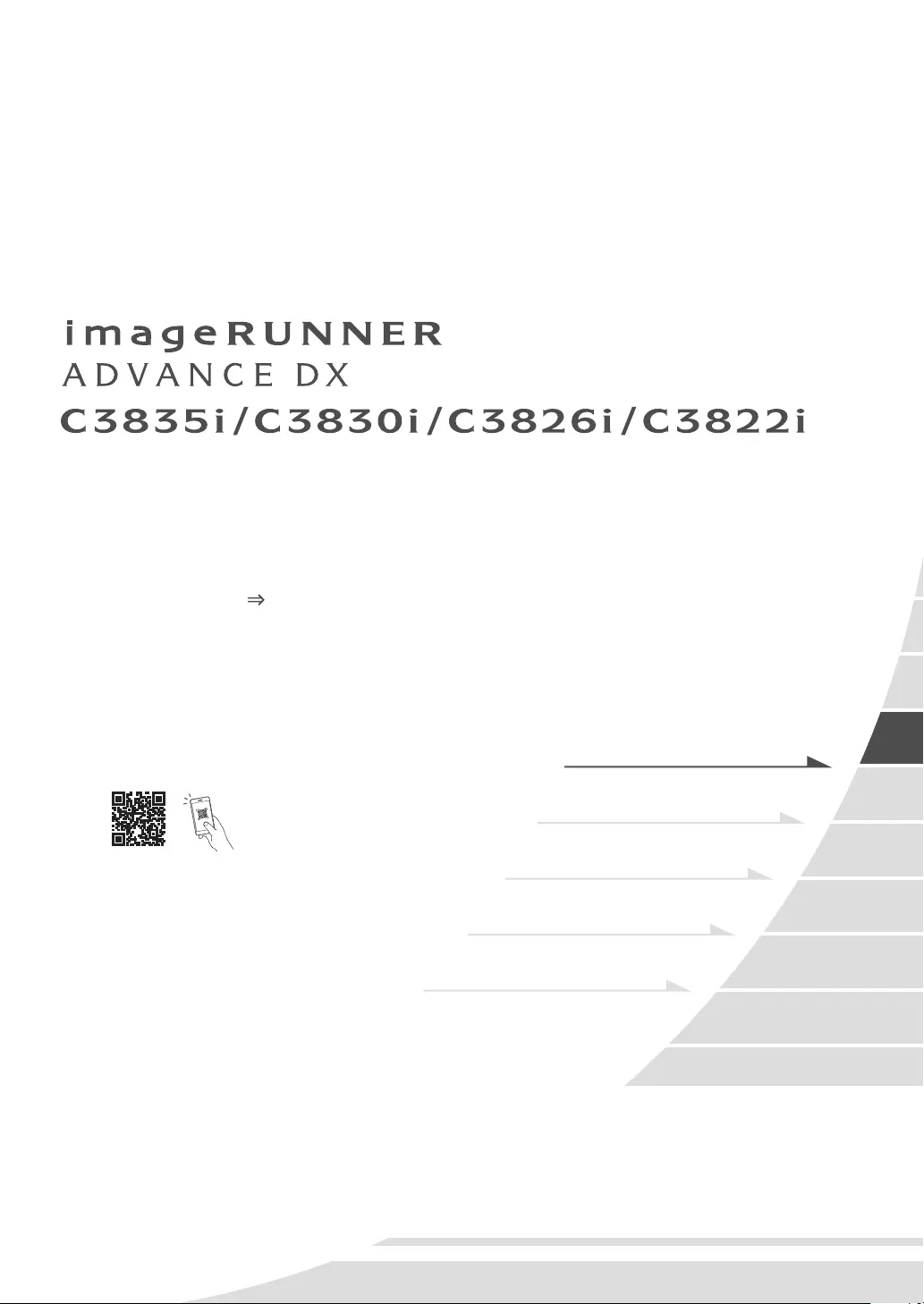
FAQ Guide
What is
Your Question?
English
Français
Deutsch
Italiano
Español
Please read "Important Safety Instructions" before
operating this product. P.42
After you finish reading this guide, store it in a safe
place for future reference.
The information in this document is subject to change
without notice.
https://oip.manual.canon/
User's Guide/FAQ
3
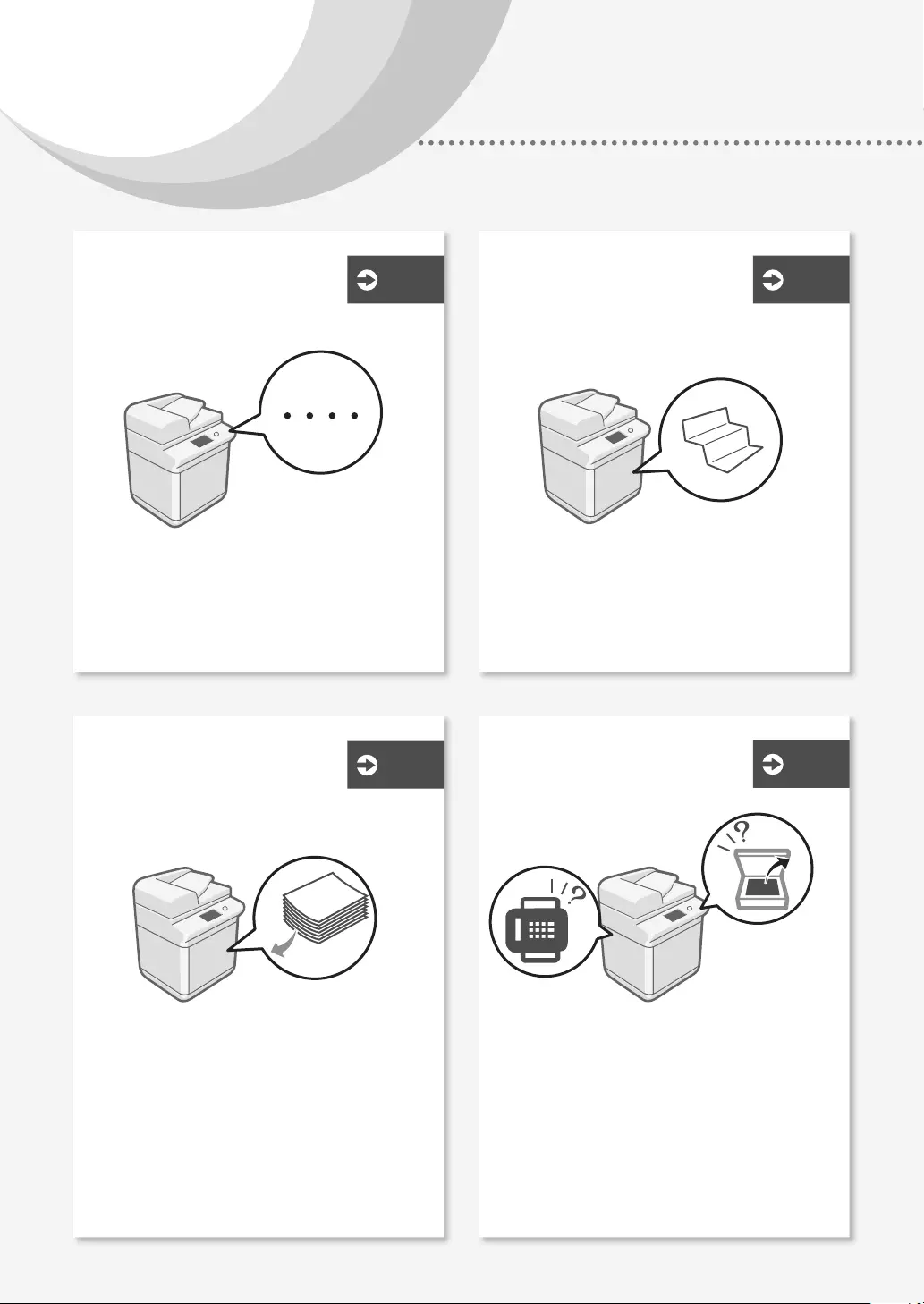
4
Paper Jams Occur .............................22
Paper Jams Occur Frequently ..................23
If Paper Jams Occur P.
22
Check the Following First ....................6
The Machine Does Not Respond to the
Computer ..................................... 7
The Authentication Screen (Logon Screen) Is
Displayed and You Cannot Go Further .........7
If You Cannot Send Documents to a Server
Using [Scan and Send] .......................28
Stopping Scanning/Faxing. . . . . . . . . . . . . . . . . . . . . 28
Scanned Documents Cannot Be E-Mailed ......29
If You Cannot Send/Forward Faxes .............30
If You Cannot Receive Faxes ...................31
The Machine Does Not
Operate P. 6
Scan/Fax Cannot Be
Performed Successfully
Loading Paper in the Paper Drawer . . . . . . . . . . . . . 8
When You Have Loaded a Dierent Type of
Paper than the Preset One ....................9
Loading Paper in the Multi-Purpose Tray .......10
Loading Paper with Printed Logos .............12
Loading Envelopes ............................13
How to Load Paper P.
8
P.
28
What's Your Problem?
Contents
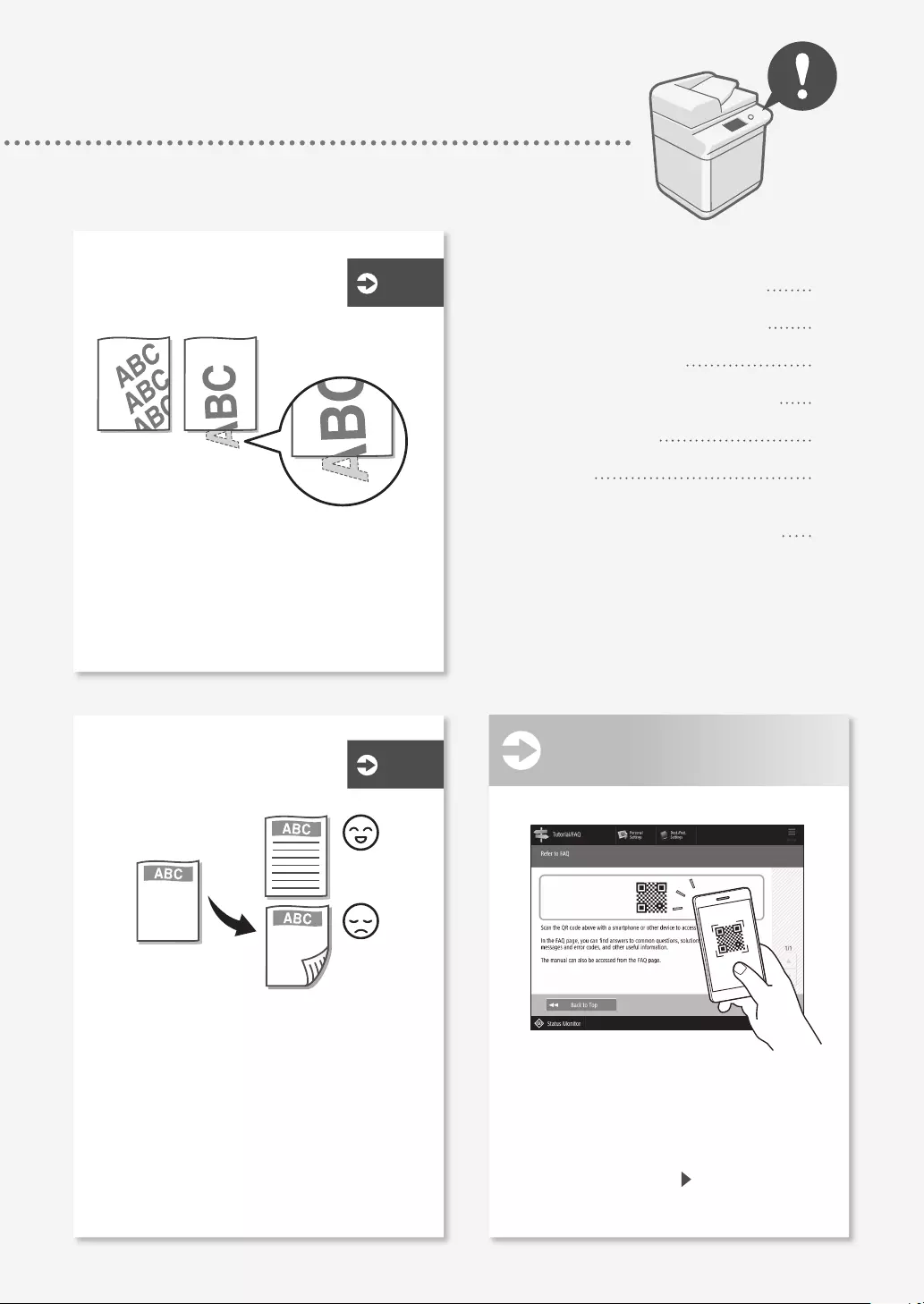
5
Images Are Shifted/Slanted ....................17
Irregularities Appear in Images/
Images Are Faint .............................17
Black Streaks Appear in Images ................18
White Streaks/Color Streaks Appear in Images
...20
Bleed-through Occurs .........................21
Printing Results Are
Not Satisfactory P.
17
Loading Paper or Paper
Settings Cannot Be Done
Successfully
P.
24
Paper Is Not Fed ...............................24
If the "Load paper." Message Is Displayed ......25
Printing Cannot Be Performed on the
Expected Side of Paper .......................26
Printing Cannot Be Performed with the
Expected Size ................................26
In Two-Sided Printing, the Print Direction Diers
between the Front and Back Sides of the
Paper ........................................27
Canceling Copy/Print Jobs 32
Installing the Printer Driver 33
Replacement Parts 34
An Error Screen is Displayed 36
Illustrated Index 38
Appendix 42
Do You Want to Know More?
47
You Can Consult the User's Guide! .................47
Check the FAQ Page on the Web! .................47
Checking
with a Smartphone
You can display a QR code on the
touch panel display for viewing the
FAQ page on the Web.
Press [Tutorial/FAQ] [FAQ].
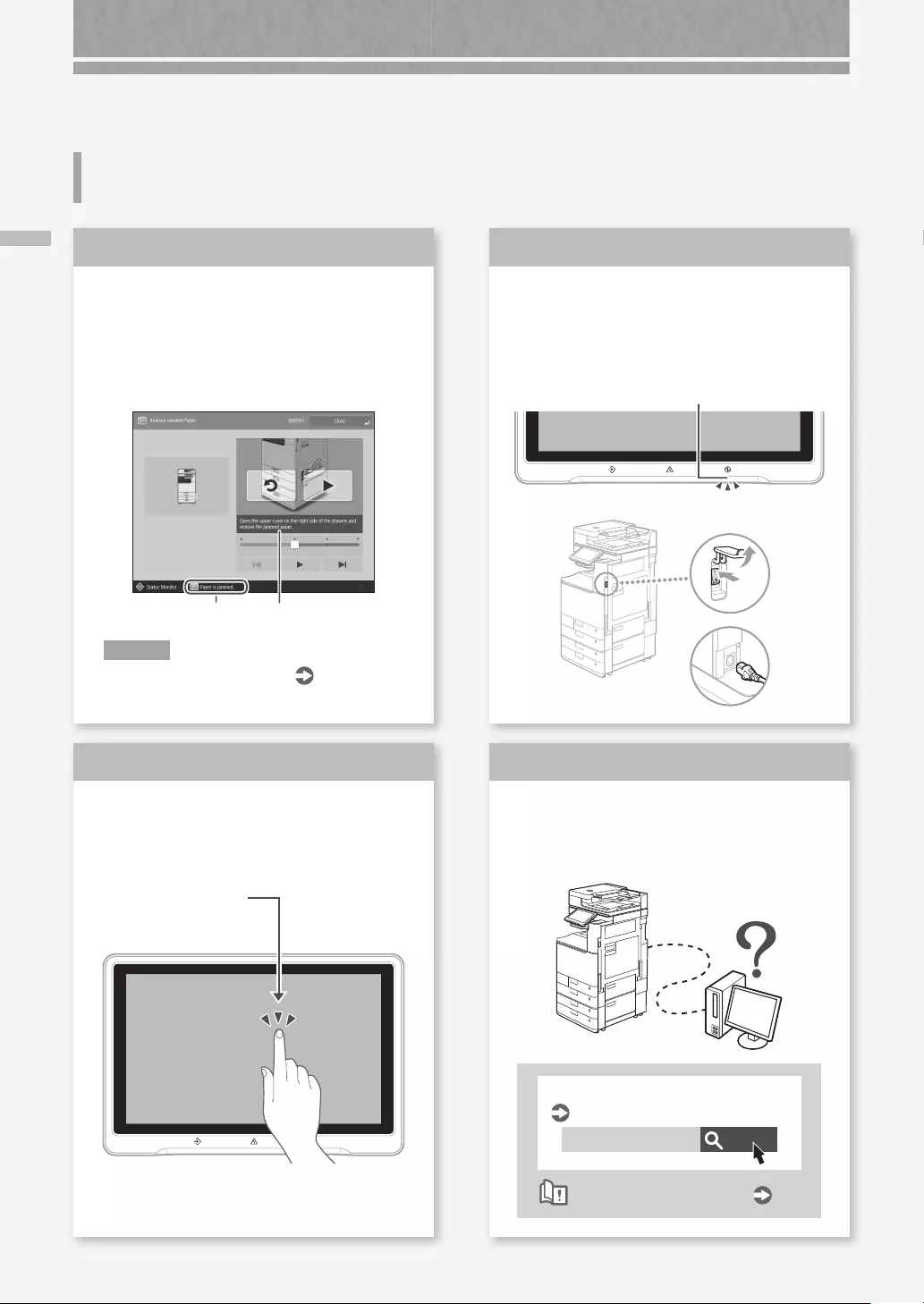
Check the Following First
6
Is a message displayed on the touch
panel display?
MessageSimple Message
NOTE
If an error message is displayed P.36
Check 1
Is the main power indicator O?
If the main power indicator does not light
when you turn the main power ON, check
the power plug.
Main power indicator
I(ON)
Check 3
Is sleep mode activated?
Tap the touch panel
display to cancel Sleep
mode.
Check 2
Is the machine correctly connected to
the computer?
Check the network connection.
Search
0YRY-006
Setting up the Network Environment
User's Guide
How to use the search number P.47
Check 4
The Machine Does Not Operate
Check the Following First
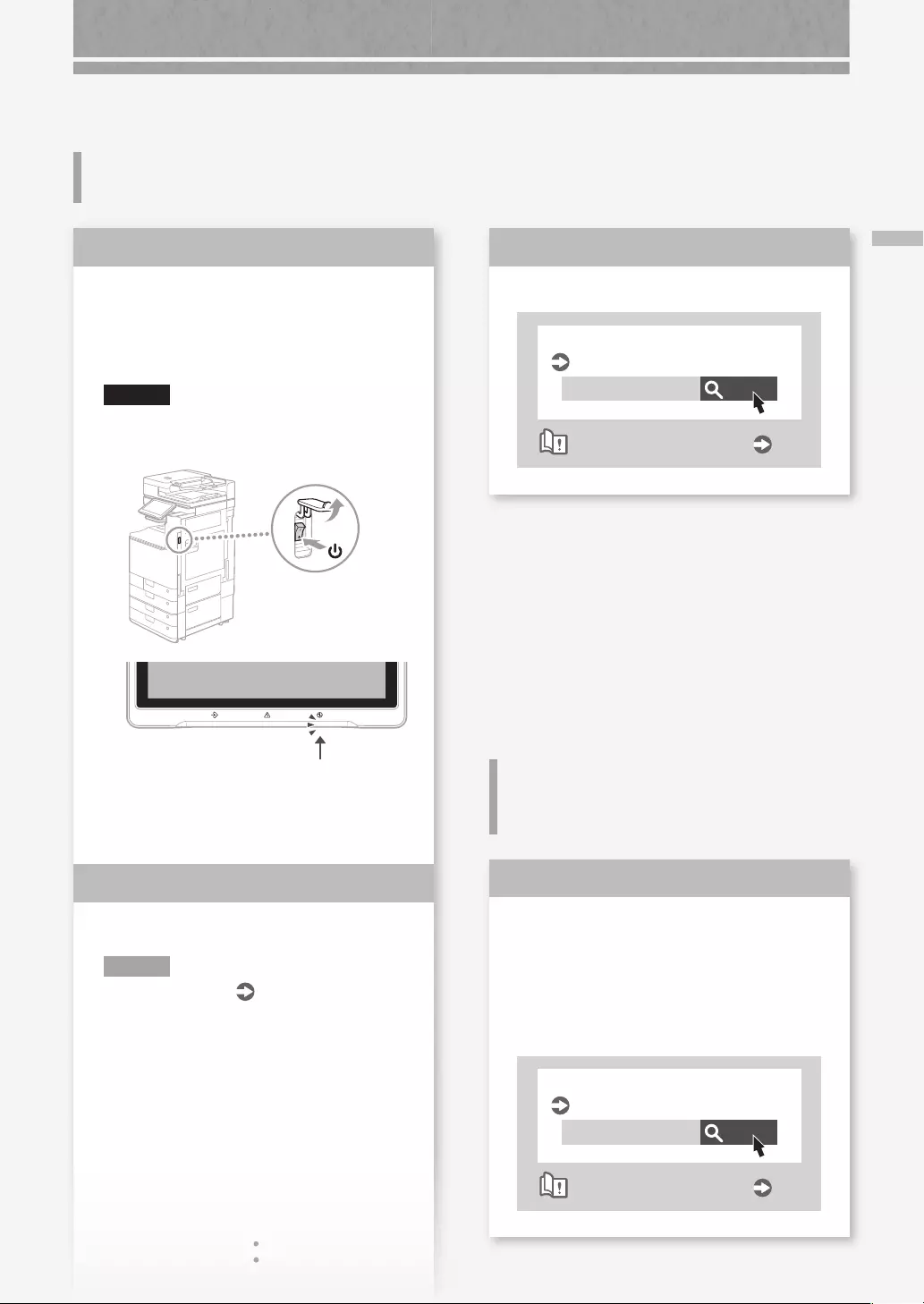
7
The Machine Does Not Respond to the Computer/The Authentication Screen (Logon Screen) Is Displayed and You Cannot Go Further
Set the IP address again.
Search
0YAS-00K
Setting an IP Address
User's Guide
How to use the search number P.47
Solution 3
Restart the machine.
1. Press the main power switch to turn o the
machine.
CAUTION!
Note that turning OFF the machine deletes the
data that is waiting to be printed.
2. Check that the main power indicator has turned
o.
3. Press the power switch again.
Install the printer driver again.
NOTE
For more information P.33
Solution 1
Solution 2
The Machine Does Not Respond
to the Computer
The Authentication Screen
(Logon Screen) Is Displayed
and You Cannot Go Further
Log on to the machine using a
registered user ID.
To continue the operation when the
authentication screen (logon screen) is
displayed, it is necessary to log on with a
registered user ID.
Search
0YRY-022
Logging into the Machine
User's Guide
How to use the search number P.47
Solution
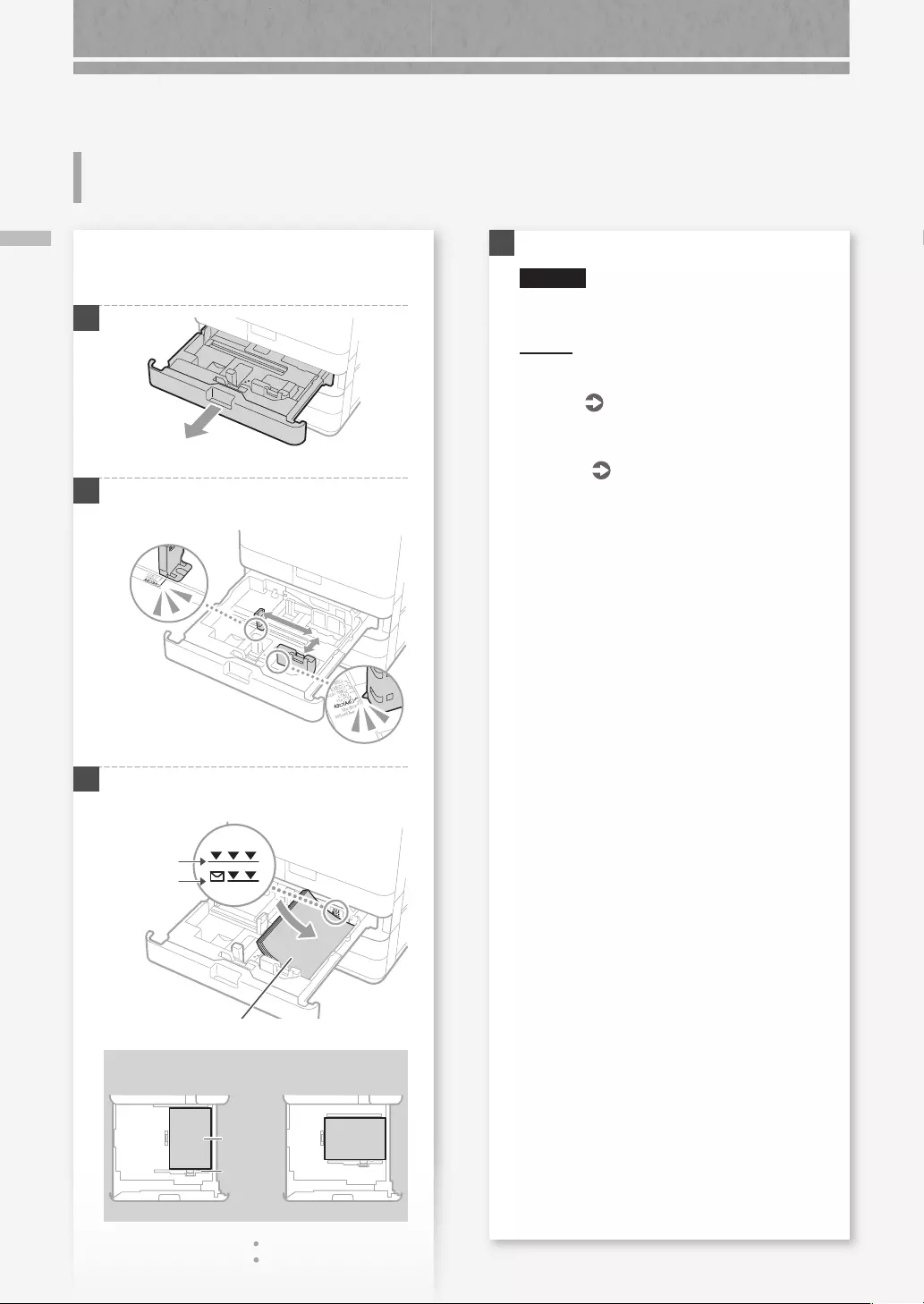
Loading Paper in the Paper Drawer
8
How to Load Paper
Loading Paper in the Paper
Drawer
In the following, the operations that are common
to paper drawers 1 and 2 are described by taking
drawer 2 as example.
1
2 Slide the light blue knobs to adjust the positions
of the paper guides.
Align the protrusion to the
appropriate paper size marking.
3 First fan the paper stack well and then load it.
The print side face up
Make sure that
this line is not
exceeded.
Paper
Envelope
Paper Orientation
Paper
Paper
Drawer
A4 A4R
4 Place the paper drawer back into the machine.
CAUTION!
Be careful not to get your ngers caught
between the paper drawer and the machine.
POINT
When you have changed the paper size, replace
the paper size label with an appropriate one, as
necessary. P.38
When you have loaded a dierent type of paper
than the preset one, be sure to change the paper
type setting. P. 9
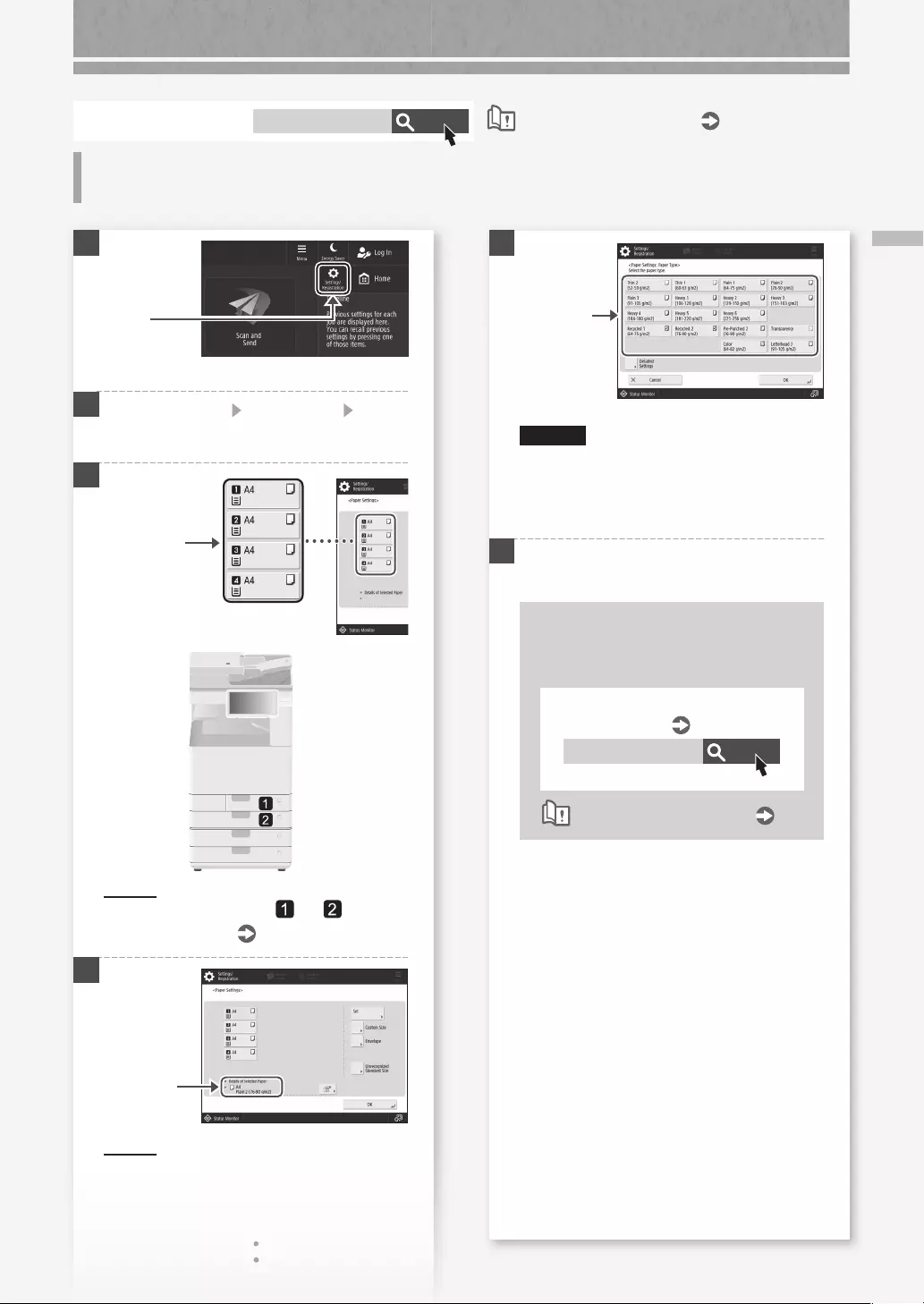
When You Have Loaded a Dierent Type of Paper than the Preset One
9
When You Have Loaded a Dierent
Type of Paper than the Preset One
5
CAUTION!
Make sure to select paper type that matches the
basis weight of the loaded paper.
2. Press [OK].
6 Press [OK].
When you have loaded custom size
paper
Specify the paper size manually.
Search
0YAS-02E
Specifying Paper Size and Type in
the Paper Drawer
User's Guide
How to use the search number P.47
1. Select the
paper type.
1
2 Press [Preferences] [Paper Settings] [Paper
Settings].
3
POINT
Any paper source other than and is optional.
For more information User's Guide
4
POINT
If the displayed paper size is dierent from the
loaded paper size, adjust the paper guides.
2. Press [Set].
Press
Select the
paper source.
1. Check the
paper size.
Search
AVPP-TBM
Available Paper
How to use the search number P.47
For available paper, see the following.
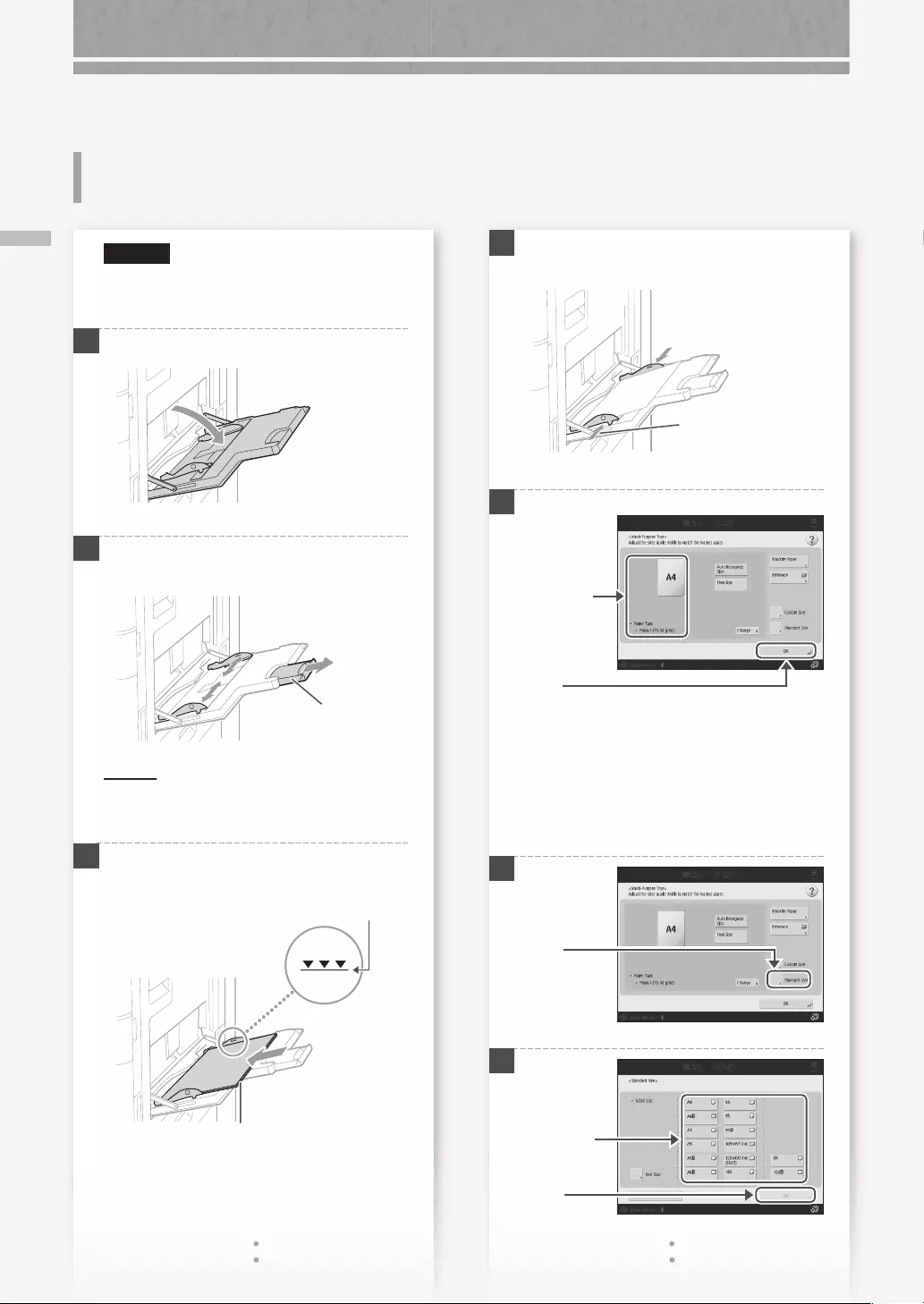
Loading Paper in the Multi-Purpose Tray
10
How to Load Paper
CAUTION!
When using coated paper or paper that does
not feed well, load one sheet at a time.
1
2 Adjust the paper guides so that they are slightly
wider than the paper to be loaded.
Tray extension
POINT
Pull out the tray extension when loading large-
sized paper.
3 Fan the paper stack well, align the edges on a
at surface, and then load it.
Make sure that this line is not exceeded.
The print side face down
4 Adjust the paper guides to match the size of
the loaded paper.
Align the paper
guides to the paper
size markings.
5
If the paper size/type setting does not
match the paper you have loaded
In the screen for this step 5, change the setting
manually.
1
2
1. Check the
paper size/
type.
2. Press
Press
2. Press
1. Select the
paper size.
Loading Paper in the Multi-
Purpose Tray
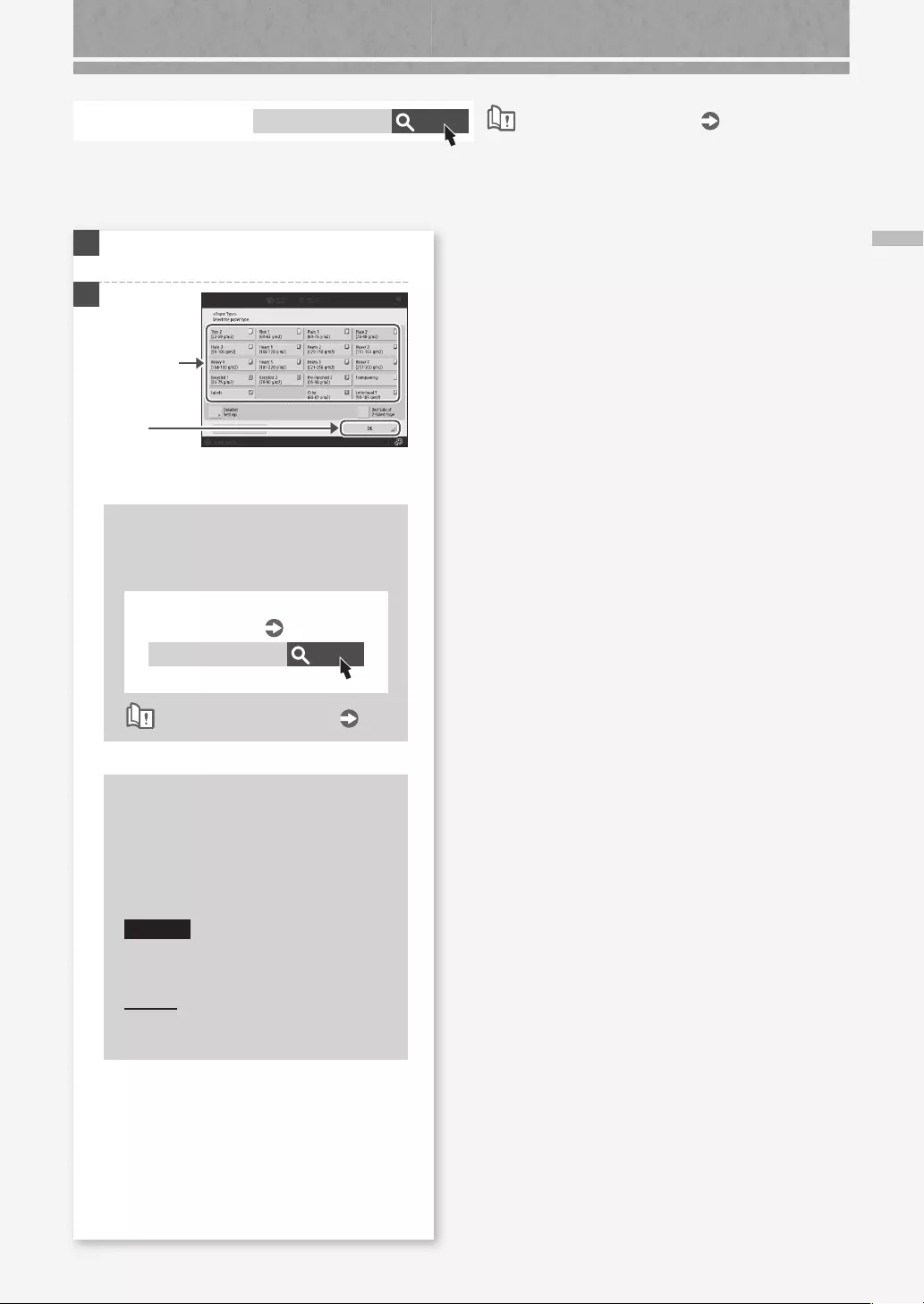
Loading Paper in the Multi-Purpose Tray
11
3 Press [Change] in [Paper Type].
4
When you have loaded custom size
paper
Specify the paper size manually.
Search
0YAS-02F
Specifying Paper Size and Type in the
Multi-purpose Tray
User's Guide
How to use the search number P.47
Printing on the back side of printed
paper
1. Load paper in the multi-purpose tray the
print side face down.
2. In the [Paper Type] selection screen,
press [2nd Side of 2-Sided Page].
CAUTION!
For this operation, paper can only be loaded
in the multi-purpose tray.
POINT
You can use only paper printed with this
machine.
1. Select the
paper type.
2. Press
Search
AVPP-TBM
Available Paper
How to use the search number P.47
For available paper, see the following.
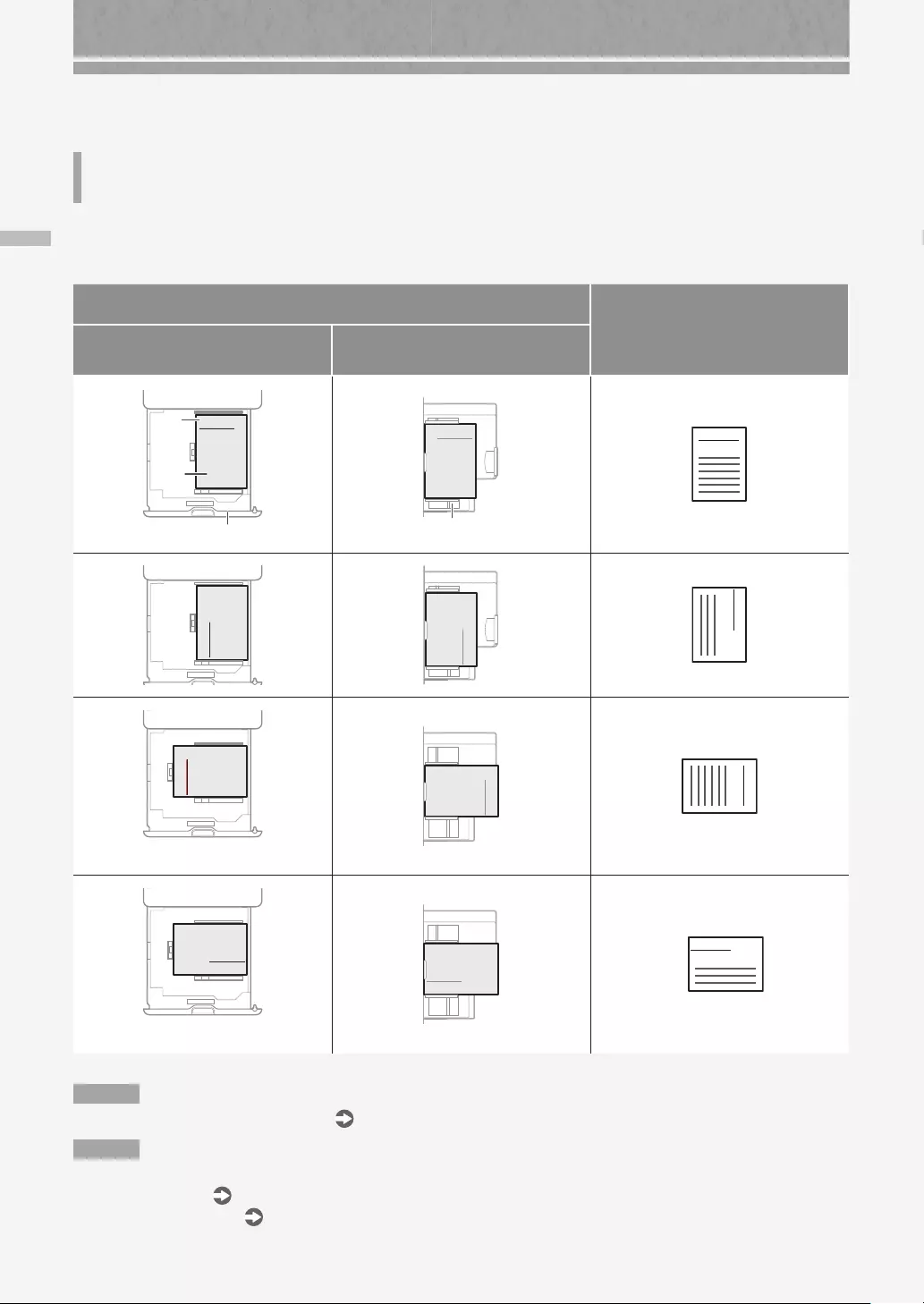
Loading Paper with Printed Logos
12
How to Load Paper
Loading Paper with Printed Logos
Refer to the table below to load paper with printed logos.
Example: When printing on A4 size paper
Orientation
Printing result
Paper Drawer 1/Paper Drawer 2
* Paper drawer 2 is taken as example. Multi-Purpose Tray
Paper Drawer
Co. .Ltd
Logo
Paper
Multi-Purpose Tray
Co. Ltd.
A B C
Co. Ltd.
Co. .Ltd
Co. Ltd.
A B C
Co. Ltd.
Co. .Ltd
* Can be loaded only in paper drawer 2.
Co. Ltd.
A B C
Co. Ltd.
Co. .Ltd
* Can be loaded only in paper drawer 2.
C
o. Ltd.
A B C
Co. Ltd.
NOTE
When copying to paper with printed logos User's Guide
NOTE
Basic Paper Loading Operations
• For paper drawer P. 8
• For multi-purpose tray P.10
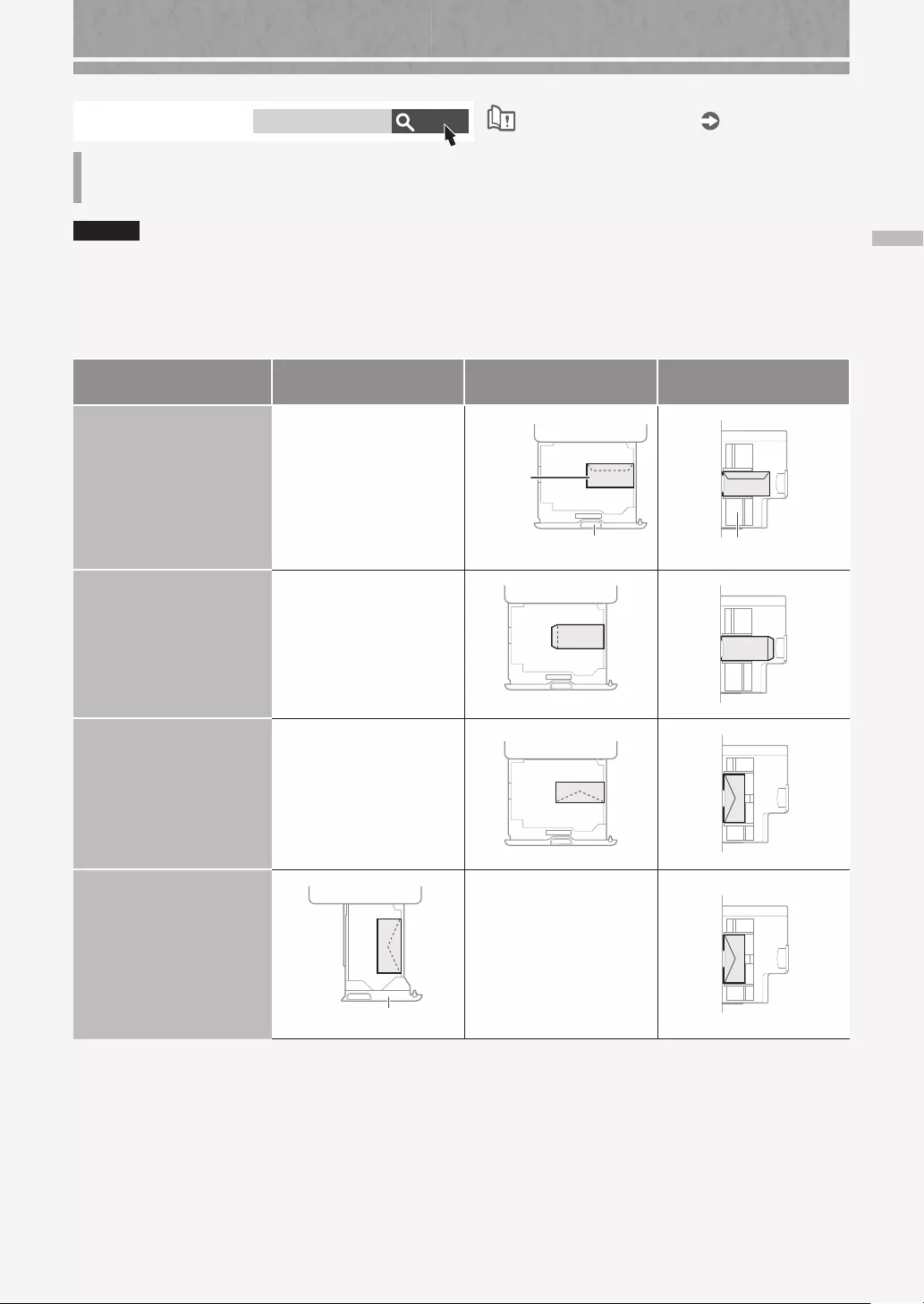
Loading Envelopes
13
Loading Envelopes
CAUTION!
• You can load envelopes in the paper drawer or multi-purpose tray.
• Do not use envelopes that have glue attached to their aps, as the glue may melt due to the heat and pressure of
the xing unit.
• Do not print on the reverse side of the envelopes (the side with the glued areas).
• For the paper drawer, load envelopes the front side face up, and for the multi-purpose tray, load them the front side
face down. For the loading orientation, see the table below.
Paper Drawer 1 Paper Drawer 2 Multi-Purpose Tray
Yougatanaga 3 —
Paper Drawer 2
Envelope
Multi-Purpose Tray
Nagagata 3
Kakugata 2 —
Monarch
COM10 No.10
DL
—
ISO-C5
Paper Drawer 1
—
Search
AVPP-TBM
Available Paper
How to use the search number P.47
For available paper, see the following.
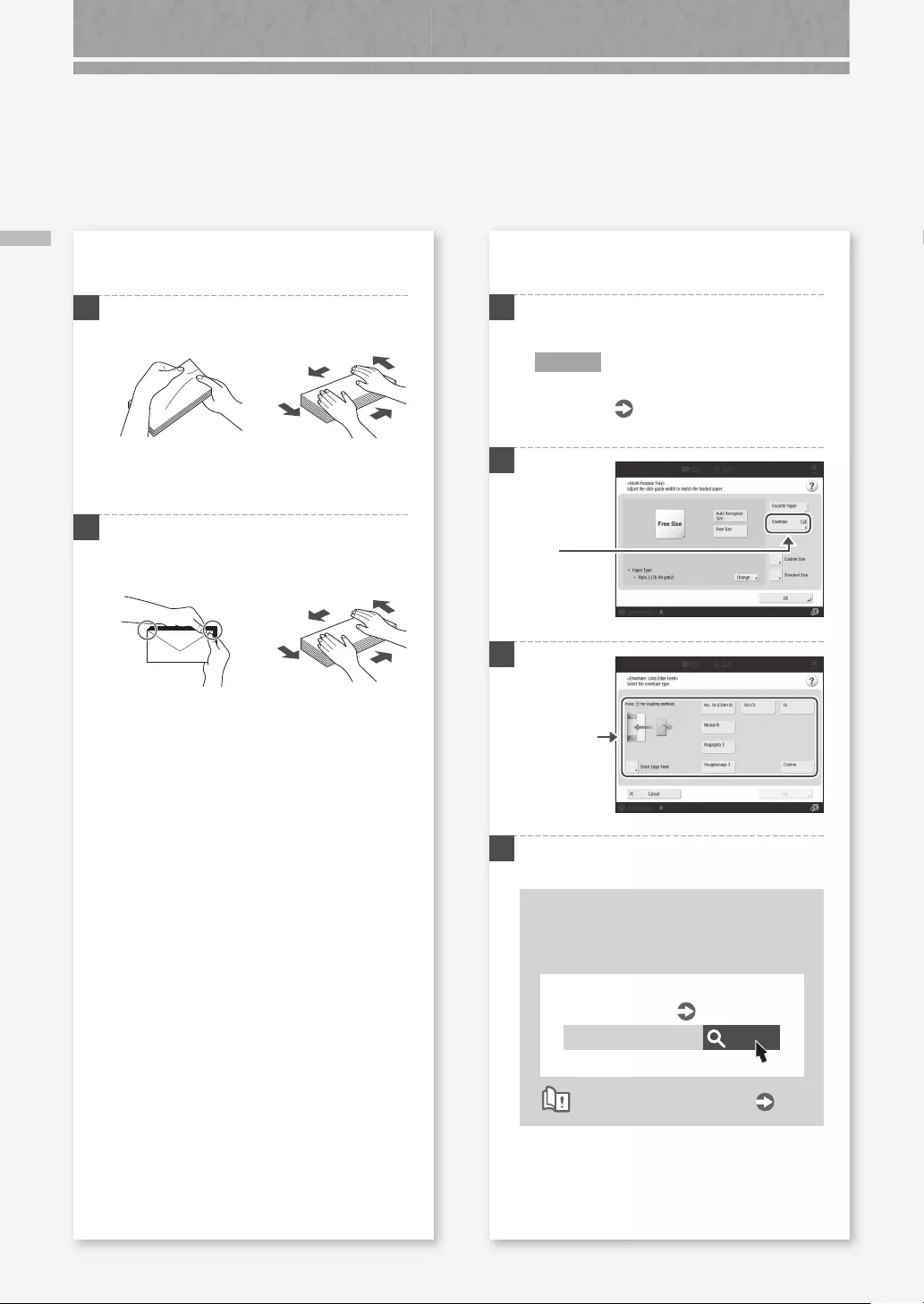
Loading Envelopes
14
How to Load Paper
When loading envelopes in the multi-
purpose tray
1 Check the orientation of the stack of envelopes,
and load it in the multi-purpose tray.
NOTE
Basic Handling Operations for the Multi-
Purpose Tray P.10
2
3
4 Press [OK].
Loading custom size envelopes
You can load custom size envelopes only in
the multi-purpose tray.
Search
0YAS-02F
Specifying Paper Size and Type in the
Multi-purpose Tray
User's Guide
How to use the search number P.47
Press
Select the
type of
envelopes.
Preparation before Loading Envelopes
1 Take ve or so pieces of envelopes, fan them well
to eliminate curls, and level the stack at.
Press the stack along
the four side edges.
2 To prevent the sealing edge of the seal ap from
oating from the body of the envelope, press the
envelope in the four corners and expel the air.
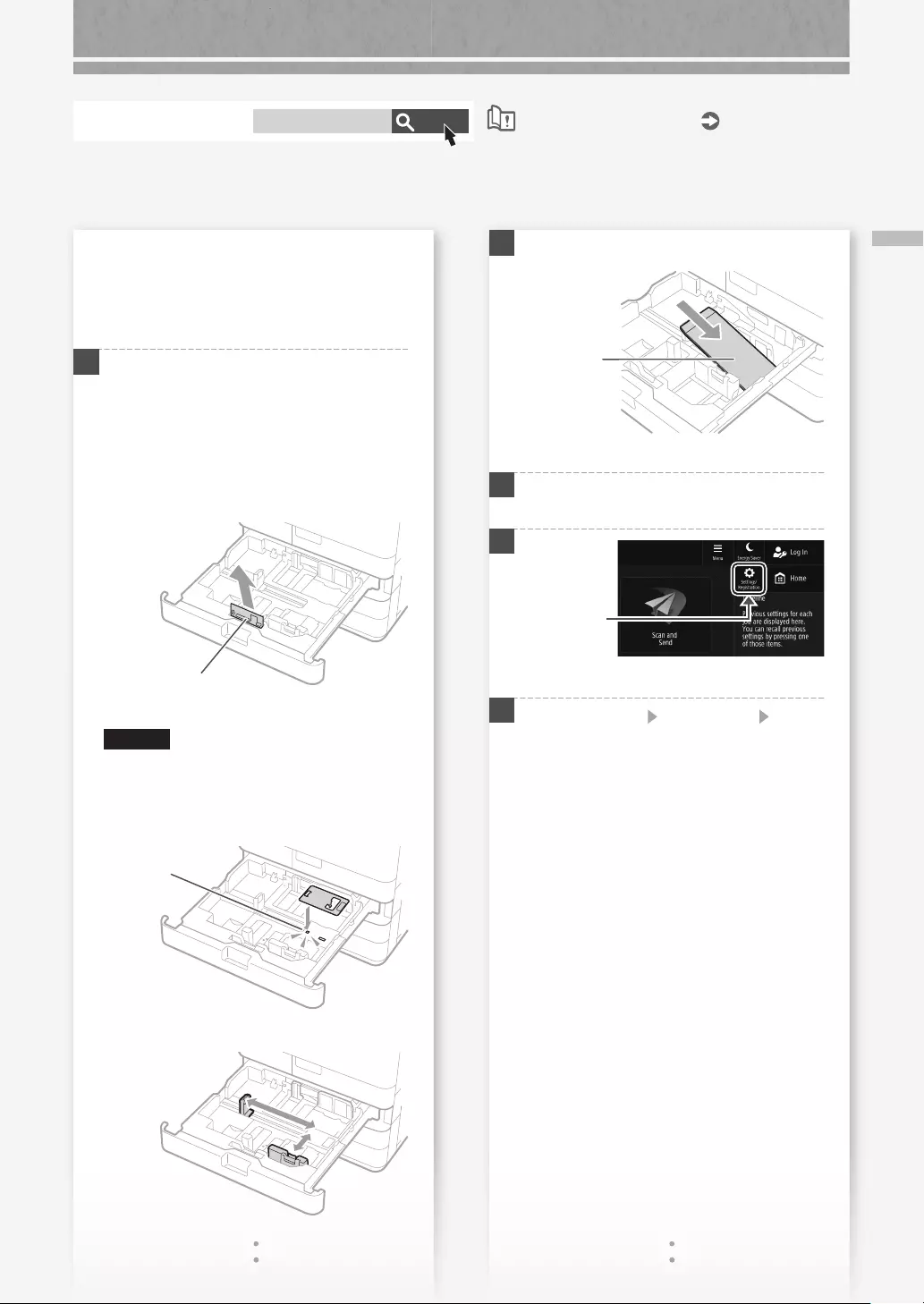
Loading Envelopes
15
When loading envelopes in the paper
drawer
In the following, the operations are described by
taking drawer 2 as example.
1 Attach the Envelope Feeder Attachment to the
paper drawer.
You can load envelopes in the paper drawer
1 without attaching the Envelope Feeder
Attachment A.
1. Remove the Envelope Feeder Attachment A
stored in paper drawer.
Envelope Feeder
Attachment A
CAUTION!
When loading Kakugata 2, it is not necessary
to remove the Envelope Feeder Attachment A.
Proceed to step 3.
2. Attach the Envelope Feeder Attachment A.
Install by
aligning
to the hole.
3. Adjust the position of the paper guides.
2 Load the envelopes.
The front side
of the envelopes
face up
3 Insert the paper drawer into the machine.
4
5 Press [Preferences] [Paper Settings] [Paper
Settings].
Press
Search
AVPP-TBM
Available Paper
How to use the search number P.47
For available paper, see the following.
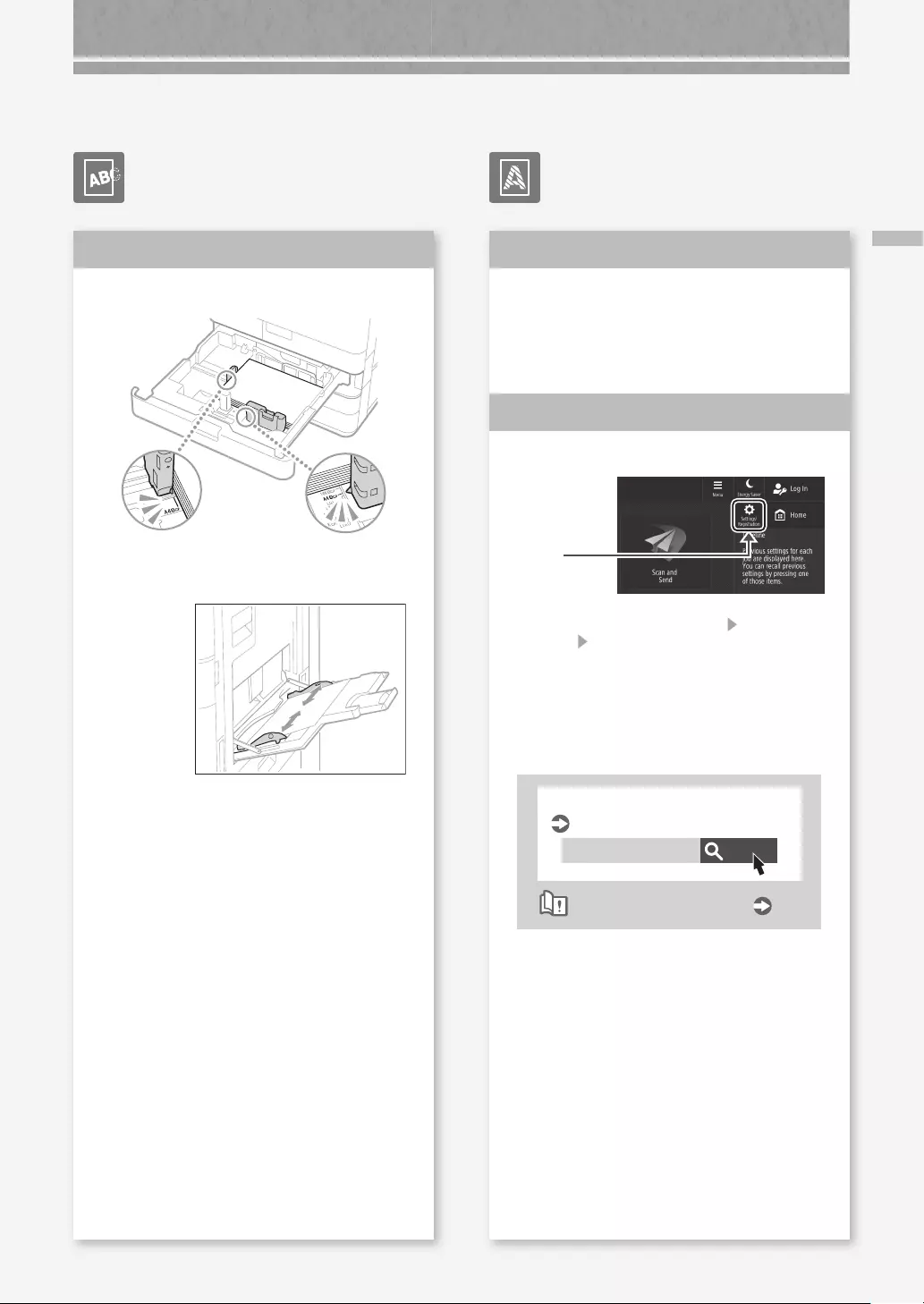
17
Images Are Shifted/Slanted/Irregularities Appear in Images/Images Are Faint
Printing Results Are Not Satisfactory
Irregularities Appear in
Images/Images Are Faint
Images Are Shifted/Slanted
Adjust the paper guides.
Adjust the guide exactly.
Multi-purpose tray
Solution
The paper may have absorbed
moisture. Replace it with paper that
has not absorbed moisture.
Perform gradation adjustment.
1. Press
2. Press [Adjustment/Maintenance] [Adjust Image
Quality] [Auto Adjust Gradation].
Follow the instructions in the screen to
perform gradation adjustment.
For more information, see the User's Guide.
Search
0YRY-0HL
Adjusting Gradation
User's Guide
How to use the search number P.47
Solution 1
Solution 2
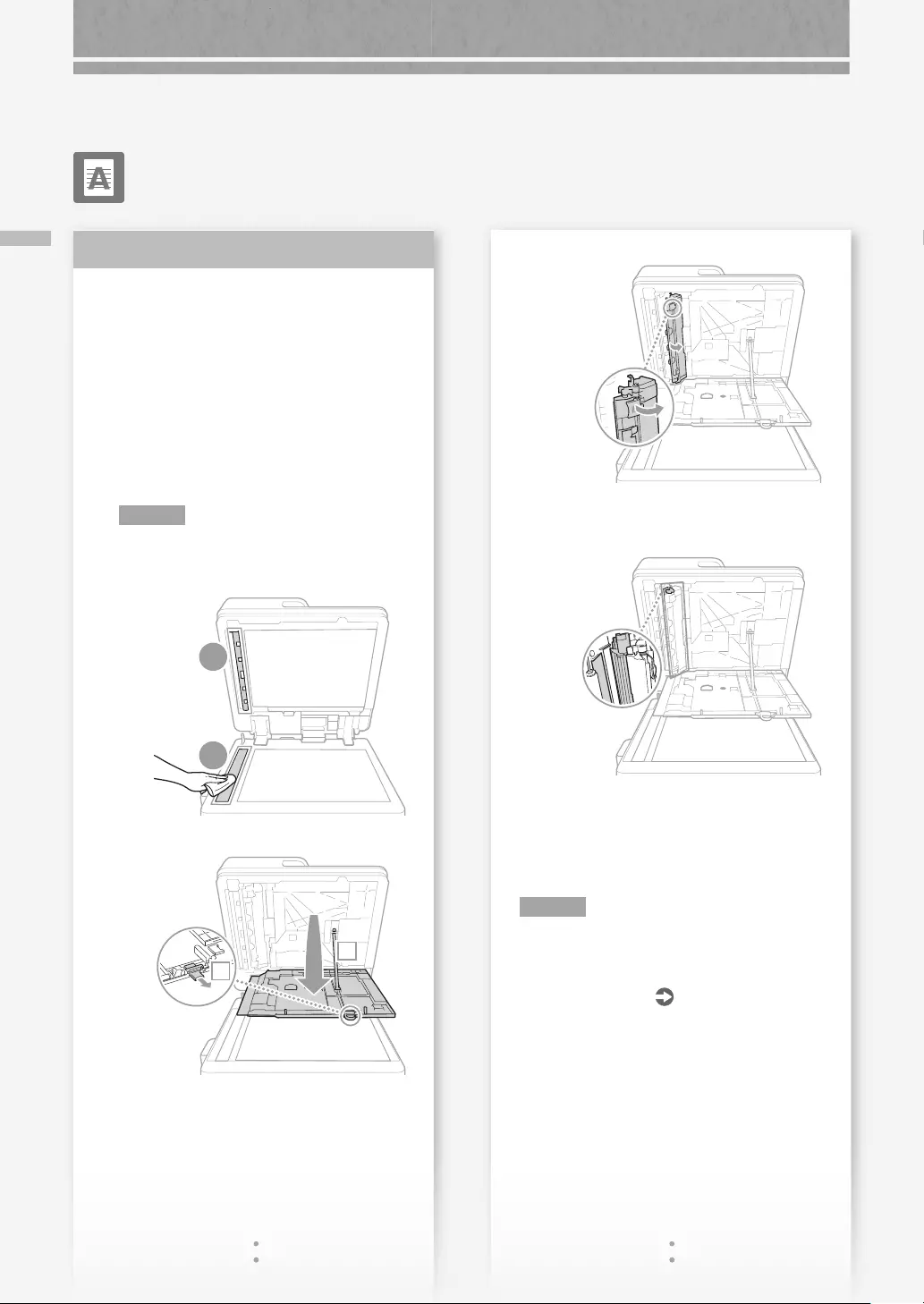
Black Streaks Appear in Images
18
Black Streaks Appear in
Images
Is the document feed scanning area
dirty?
If the Single Pass DADF-C is attached:
1. Turn OFF the machine, and unplug the power
plug from the AC power outlet.
2. Open the feeder, and clean the lower side
document feed scanning area (a) and feeder
white plate (b) using the supplied glass-cleaning
sheet.
NOTE
Do not use glass cleaner or an alcohol solution,
etc., as they will strip away the stain-proof
coating.
a
b
3. Open the cover.
2
1
Solution
4. Open the inner cover.
5. Wipe the original scanning area and feeder
white plate.
Wipe the thin
and long glass
area and white
plate.
6. Close the cover and inner cover.
7. Close the feeder.
8. Insert the power plug into the power outlet, and
turn the power ON.
NOTE
If black streaks still appear after dirt removal,
perform the following procedure to execute [Clean
Feeder].
For more information User's Guide
Printing Results Are Not Satisfactory
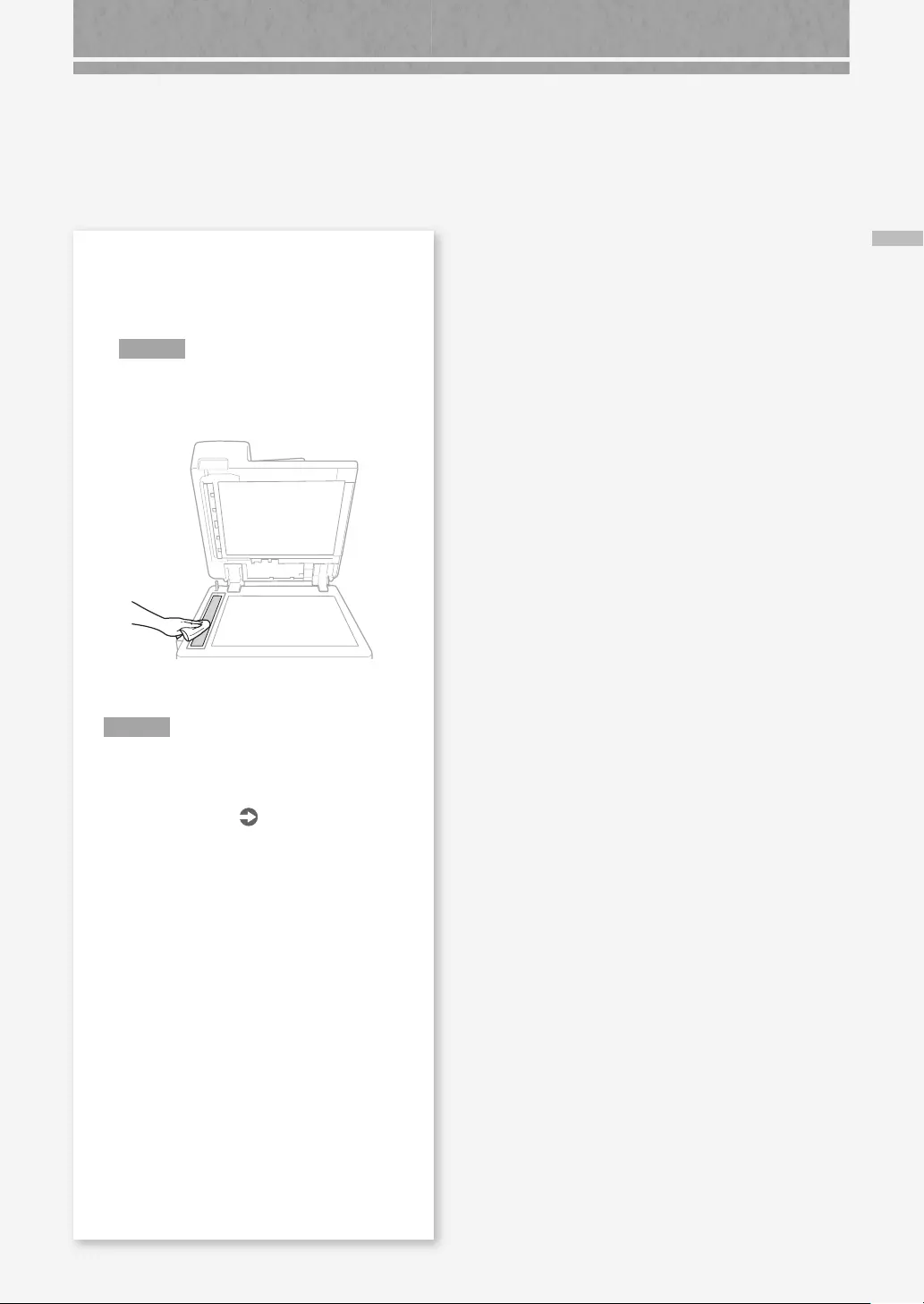
Black Streaks Appear in Images
19
If the DADF-BA is attached:
1. Open the feeder, and clean the lower side
document feed scanning area using the
supplied glass-cleaning sheet.
NOTE
Do not use glass cleaner or an alcohol solution,
etc., as they will strip away the stain-proof
coating.
2. Close the feeder.
NOTE
If black streaks still appear after dirt removal,
perform the following procedure to execute [Clean
Feeder].
For more information User's Guide
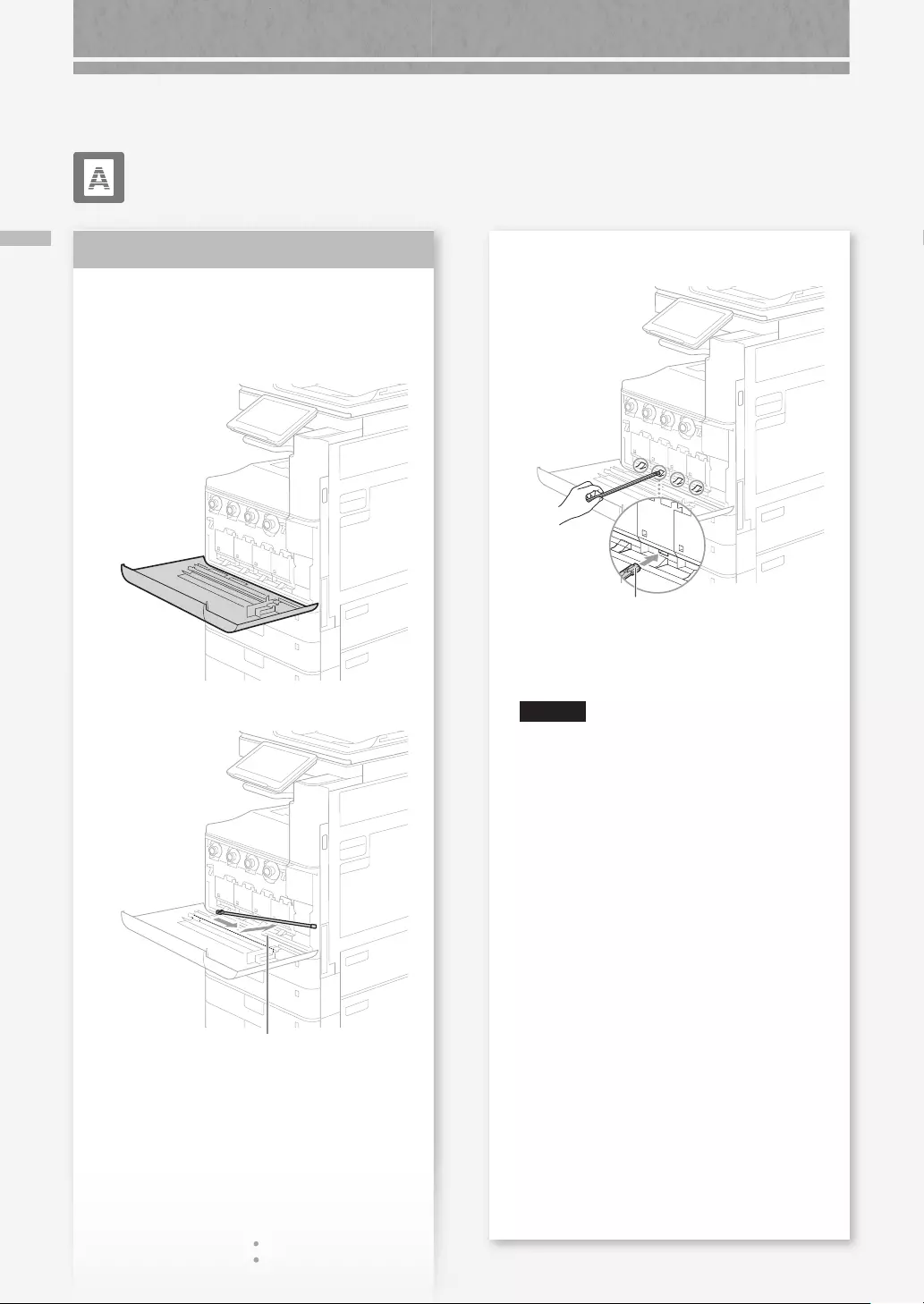
White Streaks/Color Streaks Appear in Images
20
White Streaks/Color Streaks
Appear in Images
Cleaning the dust-proof glass.
1. Turn the power OFF, and remove the power plug
from the power outlet.
2. Open the front cover.
3. Take out the cleaning stick.
Slide the stick to the right
to take it out.
Solution
4. Insert the cleaning stick into the hole with the
pad on its tip facing down.
Pad
5. Insert the cleaning stick in until it hits the
bottom of the hole, and gently move it back and
forth.
CAUTION!
Insert the cleaning stick into all four holes to
clean them.
6. Put the cleaning stick back in the original
location, and close the front cover.
7. Insert the power plug into the power outlet, and
turn the power ON.
Printing Results Are Not Satisfactory
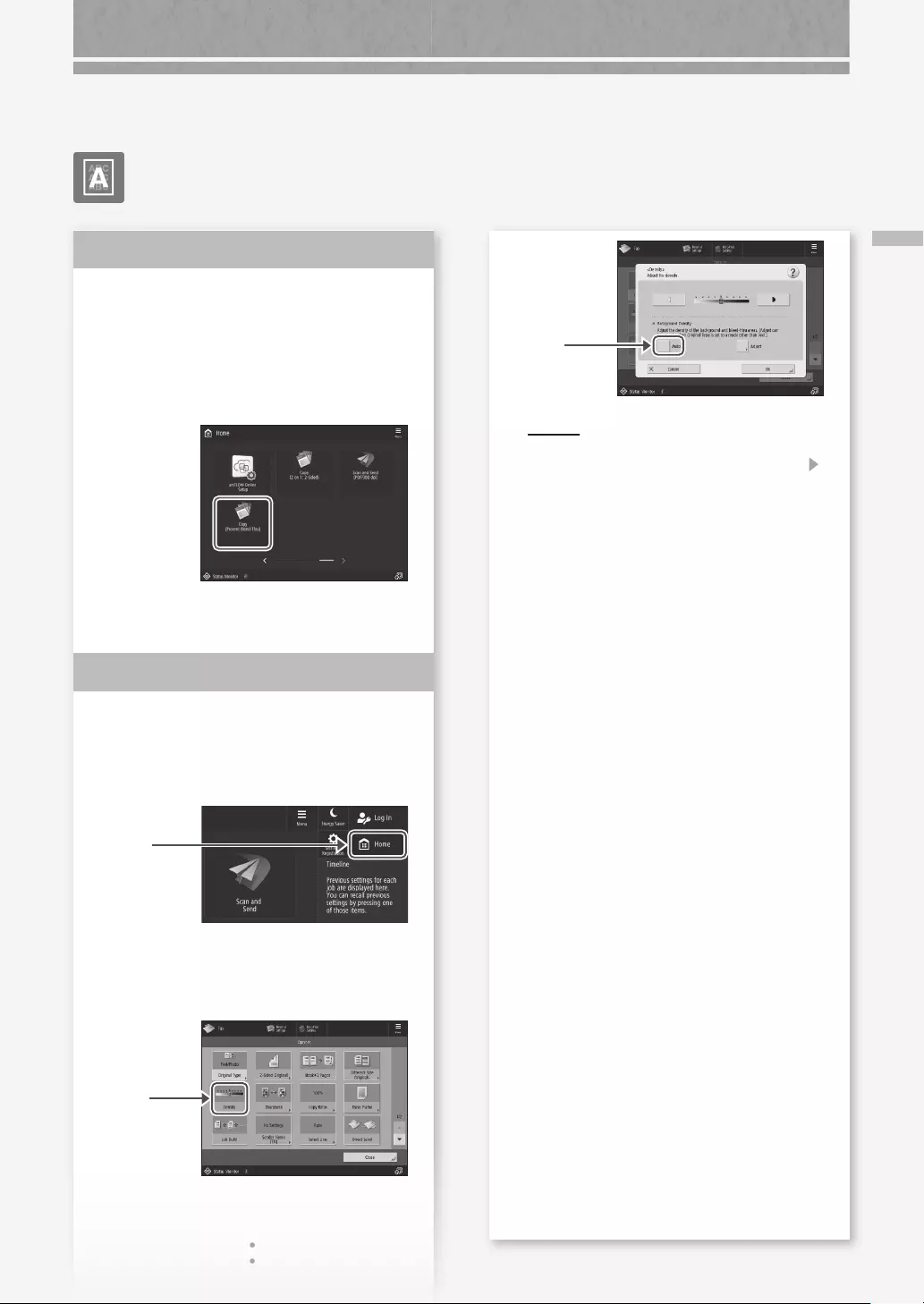
Bleed-through Occurs
21
Bleed-through Occurs
Set the type of original properly.
If bleed-through is observed in the copy result, a
button on the Home screen may be able to help
you reduce the bleed-through.
1. Press [Copy (Prevent Bleed-Thru)] on the Home
screen.
2. Press [Yes].
Set a lower background density.
If bleed-through is observed with the original,
setting a lower background density can improve
the problem, giving a neat copy.
1. Press
2. Select the function.
3. Press [Options].
4. Press
Example: Fax
Solution 1
Solution 2
5. Press
POINT
To make a manual adjustment, press [Adjust] and
adjust the background density with [-] and [+]
press [OK].
6. Press [OK].
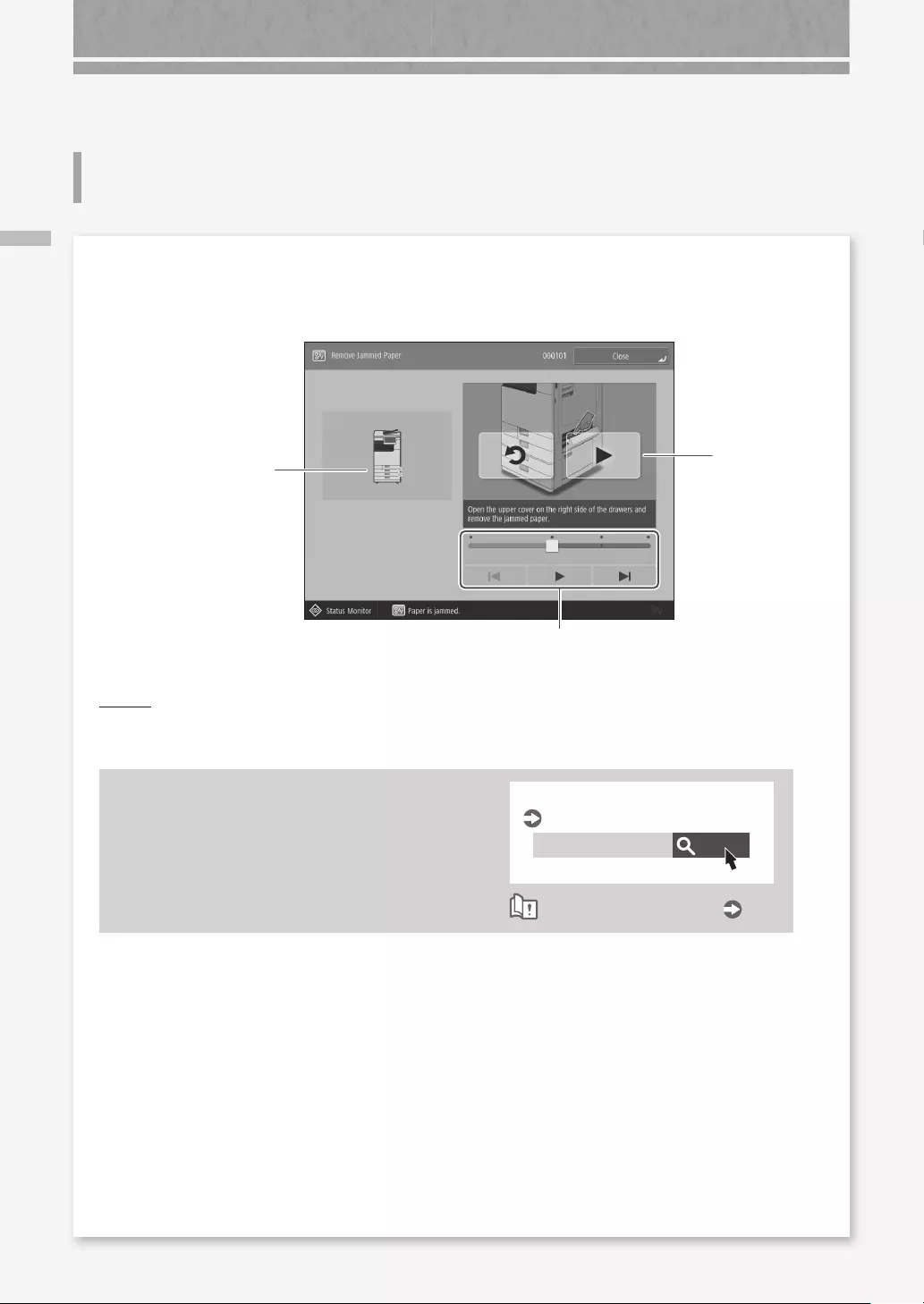
Paper Jams Occur
22
Paper Jams Occur
If paper jams occur, a screen like the following appears on the touch panel display.
Follow the instructions in the screen to remove the jammed paper.
Remedy
Paper jam locations
Use these buttons and bar to operate the video.
POINT
The screen disappears once all the jammed paper is removed and all the machine’s covers and drawers are closed
correctly.
If you do not understand the remedy
by referring to the screen
See the User's Guide to make sure of the
remedy.
Search
0YRY-0JX
Clearing Paper Jams
User's Guide
How to use the search number P.47
If Paper Jams Occur
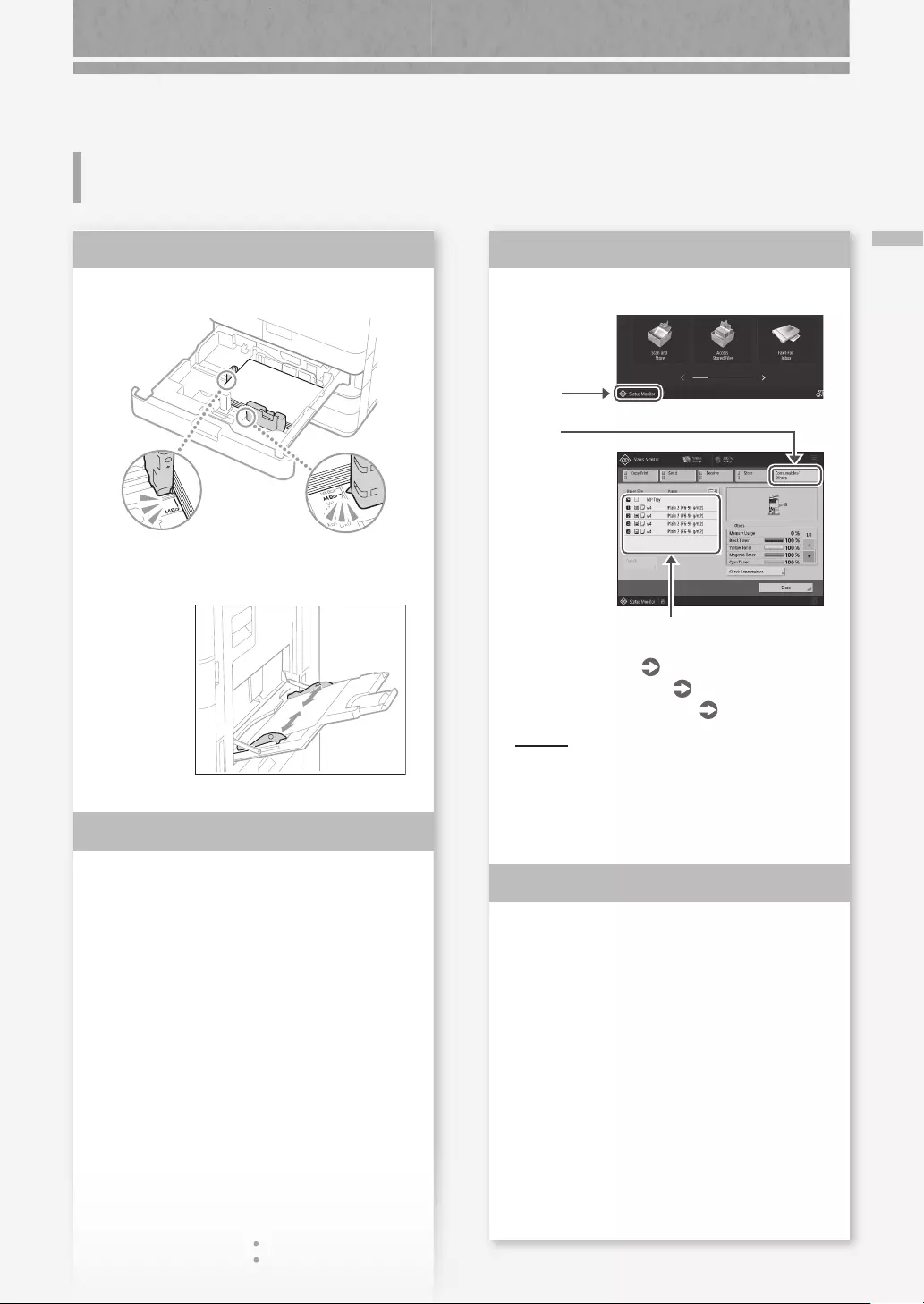
Paper Jams Occur Frequently
23
Paper Jams Occur Frequently
Check the paper type setting.
2. Press
3. If the paper type setting does not match the
loaded paper, change the setting.
• For paper drawer P. 8
• For multi-purpose tray P.10
• For optional paper sources User's Guide
1. Press
POINT
If you load heavy paper or coated paper in the
multi-purpose tray, the grain direction of the
paper may cause a paper jam. In this case, you
may be able to solve the problem by changing the
orientation of the paper (vertical or horizontal).
Remove paper fractures.
If you forcibly remove the jammed paper,
torn scraps of paper may remain in the
main unit or optional devices. If paper tears,
check that there are no scraps of paper
inside and try to remove all of the scraps
(Do not try to pull out the jammed paper
forcibly).
Solution 3
Solution 4
Adjust the paper guides.
Adjust the guide exactly.
Multi-purpose tray
Check the paper feed.
If paper jams occur due to overlapping of
sheets of paper when being fed, reload the
paper by changing the orientation.
Solution 1
Solution 2
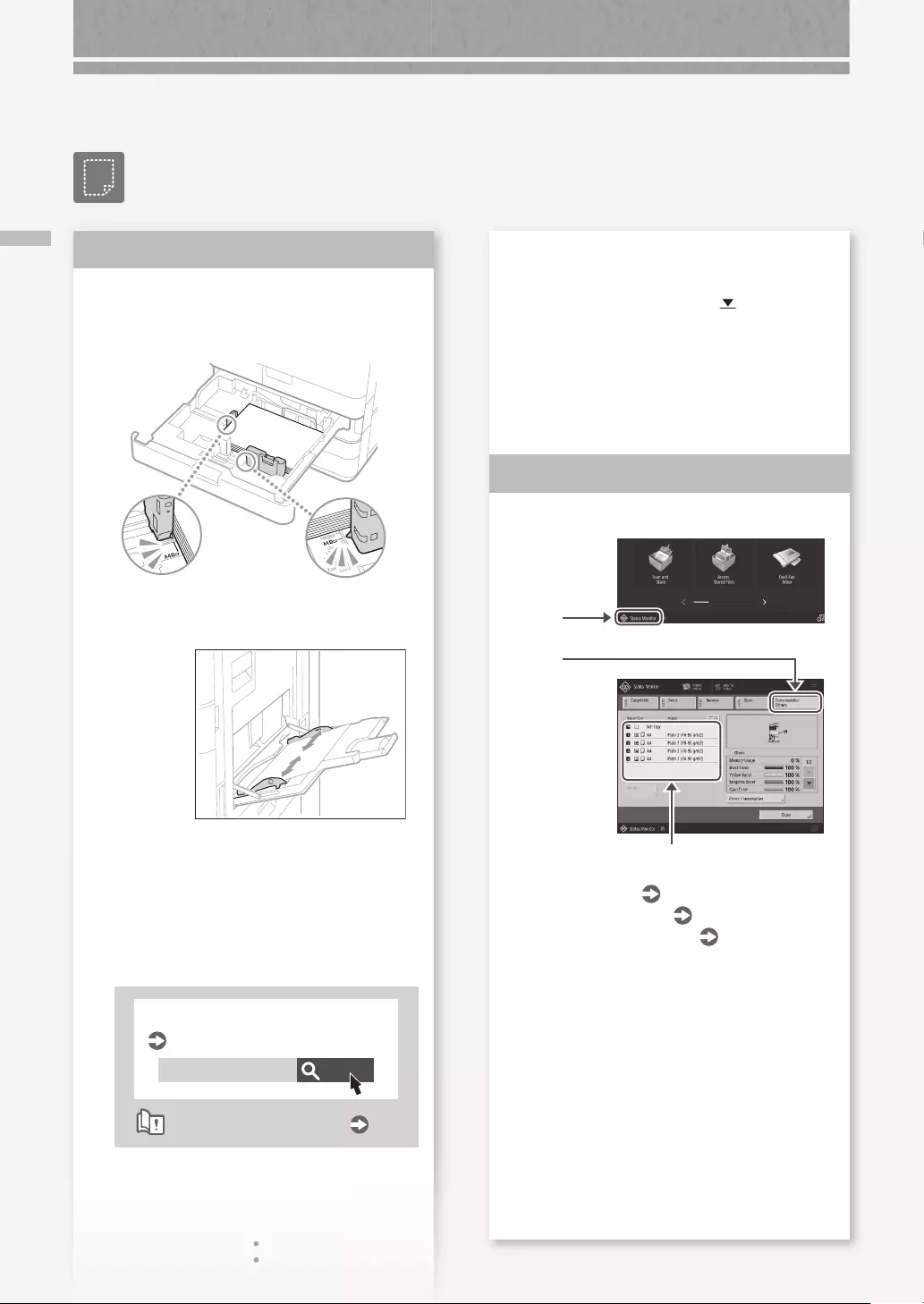
Paper Is Not Fed
24
Loading Paper or Paper Settings Cannot Be Done Successfully
Paper Is Not Fed
Open the paper source to check whether
paper has been loaded properly.
• Adjust the paper guides
Adjust the guide exactly.
Multi-purpose tray
• Check if the paper is sticking together.
First fan the paper stack well and then load it.
• Check whether the appropriate paper
has been loaded in the paper source.
For available paper, see the following.
Search
AVPP-TBM
Available Paper
User's Guide
How to use the search number P.47
Solution 1
• Remove the excess amount of paper.
Make sure that the paper stack does not
exceed the load limit line ( ).
• Load paper of the same size and same
type in the same paper source.
You cannot load paper of dierent sizes
or dierent types in one paper source.
Check the paper type setting.
2. Press
3. If the paper type setting does not match the
loaded paper, change the setting.
• For paper drawer P. 8
• For multi-purpose tray P.10
• For optional paper sources User's Guide
1. Press
Solution 2
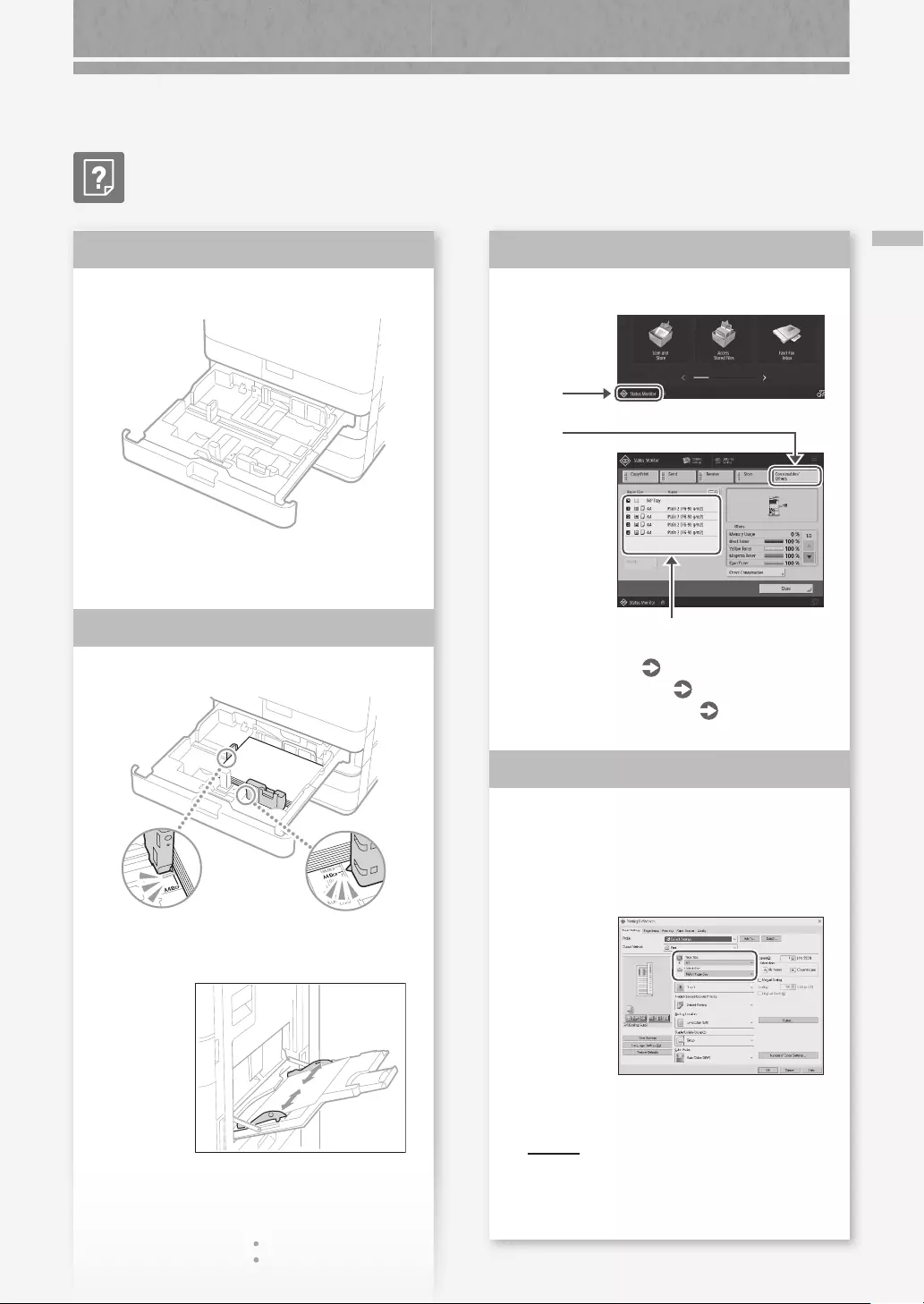
If the "Load paper." Message Is Displayed
25
If the "Load paper." Message
Is Displayed
Replenish paper.
If the paper source is vacant, replenish
paper.
Adjust the paper guides.
Adjust the guide exactly.
Multi-purpose tray
Solution 1
Solution 2
Check the paper type setting.
1. Press
2. Press
3. If the paper type setting does not match the
loaded paper, change the setting.
• For paper drawer P. 8
• For multi-purpose tray P.10
• For optional paper sources User's Guide
Make sure that the original size and
output paper size are correct.
1. Check the original size and possible output
sizes on the [Printing Preferences] screen of the
printer driver.
2. Load paper of the size matching the original size
setting.
POINT
To print on paper of a size dierent from that
of the original, manually specify the paper size
to print on with [Output Size].
Solution 3
Solution 4
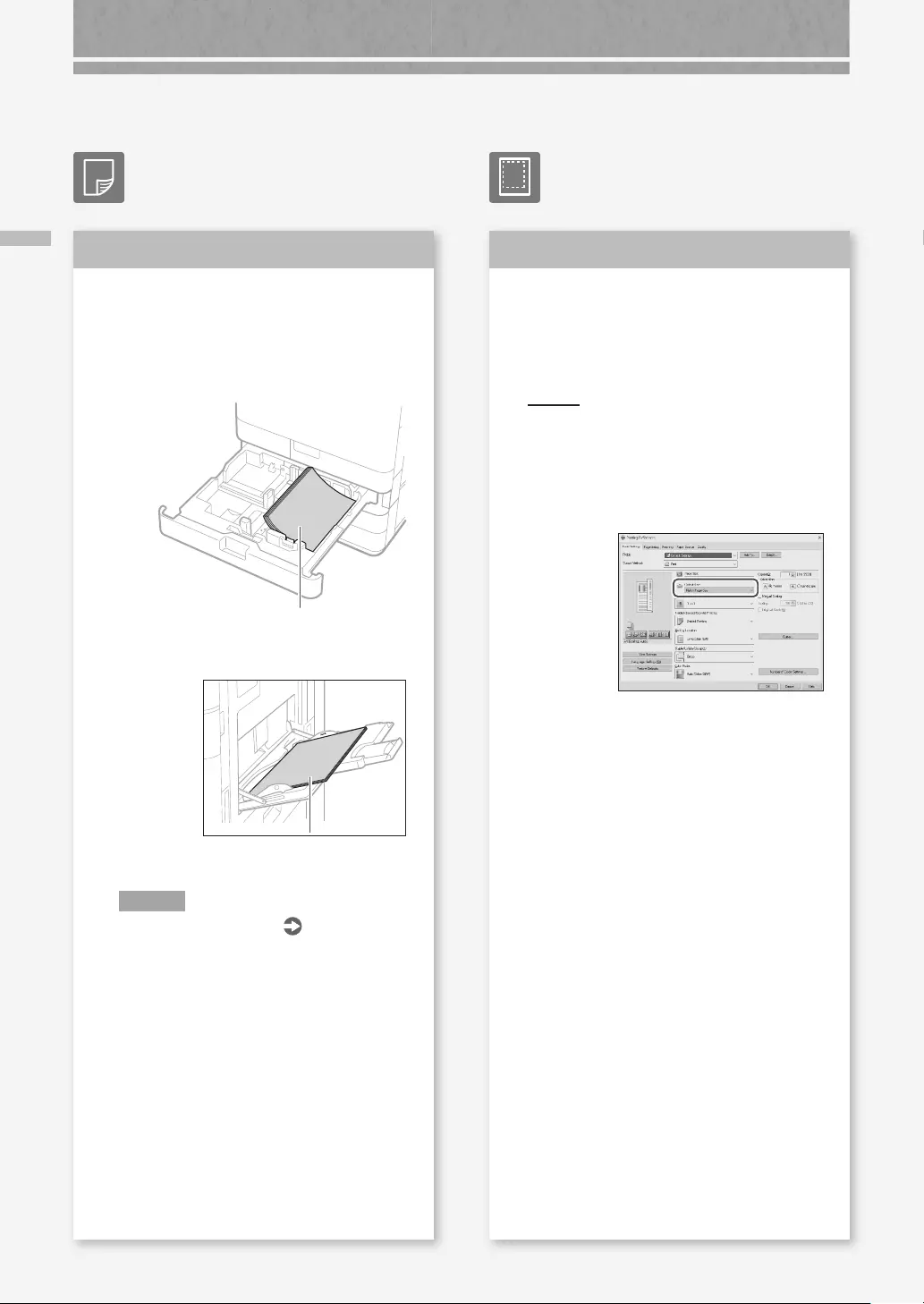
26
Printing Cannot Be Performed on the Expected Side of Paper/Printing Cannot Be Performed with the Expected Size
Loading Paper or Paper Settings Cannot Be Done Successfully
Printing Cannot Be Performed
on the Expected Side of Paper Printing Cannot Be Performed
with the Expected Size
A
Load paper in the correct orientation
and with the correct side face up/
down.
1. Check the loaded paper for correct orientation
and correct printing side.
The print side face up
Multi-Purpose Tray
The print side face down
NOTE
For optional paper sources
User's Guide
2. If the check result indicates that the paper is not
loaded correctly, reload the paper correctly.
Solution
Make sure that the paper size setting
matches the size of the loaded paper.
1. Replace the loaded paper with paper of the size
you want to print.
POINT
If you want to print on the loaded paper, skip
this step 1.
2. Change the printer driver's setting of [Output
Size] so as to match with the paper to be printed
on.
Solution
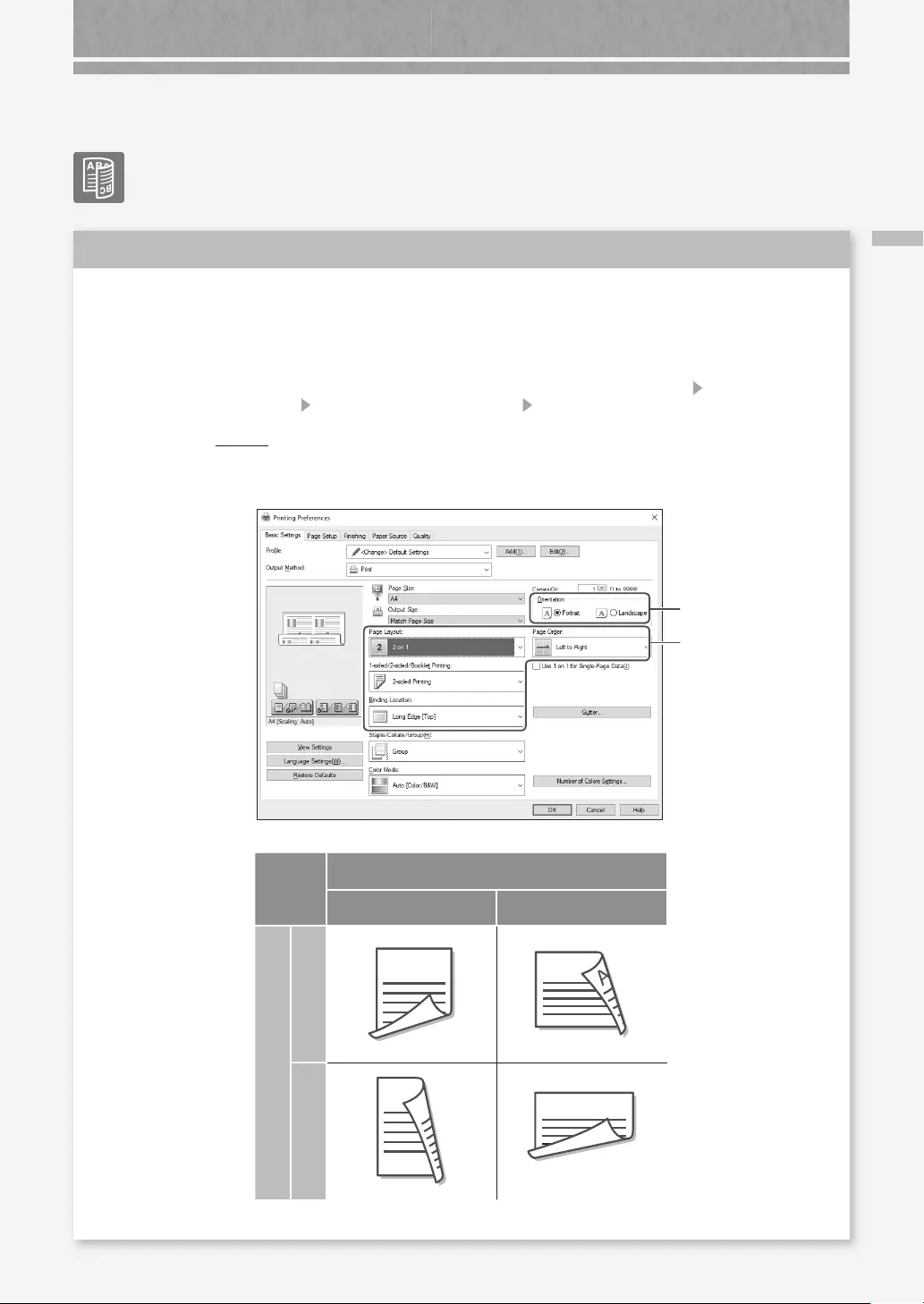
In Two-Sided Printing, the Print Direction Diers between the Front and Back Sides of the Paper
27
In Two-Sided Printing, the Print Direction Diers between the Front
and Back Sides of the Paper
Make settings for two-sided printing.
1. In the application's print setting screen, select the print direction.
2. In the [Printing Preferences] screen of the driver, set [Orientation] for the direction
selected in step 1.
3. While viewing the preview image, make settings in the order of: [Page Layout]
[Page Order]* [1-sided/2-sided/Booklet Printing] [Binding Location].
POINT
*: [Page Order] is only displayed when you set [Page Layout] to [2 on 1] or other
option for printing multiple pages on one physical.
2
3
Orientation
Portrait Landscape
Binding Location
Short Edge
ABC
ABC
ABC
A
Long Edge
AB
A
ABC
ABC
Solution
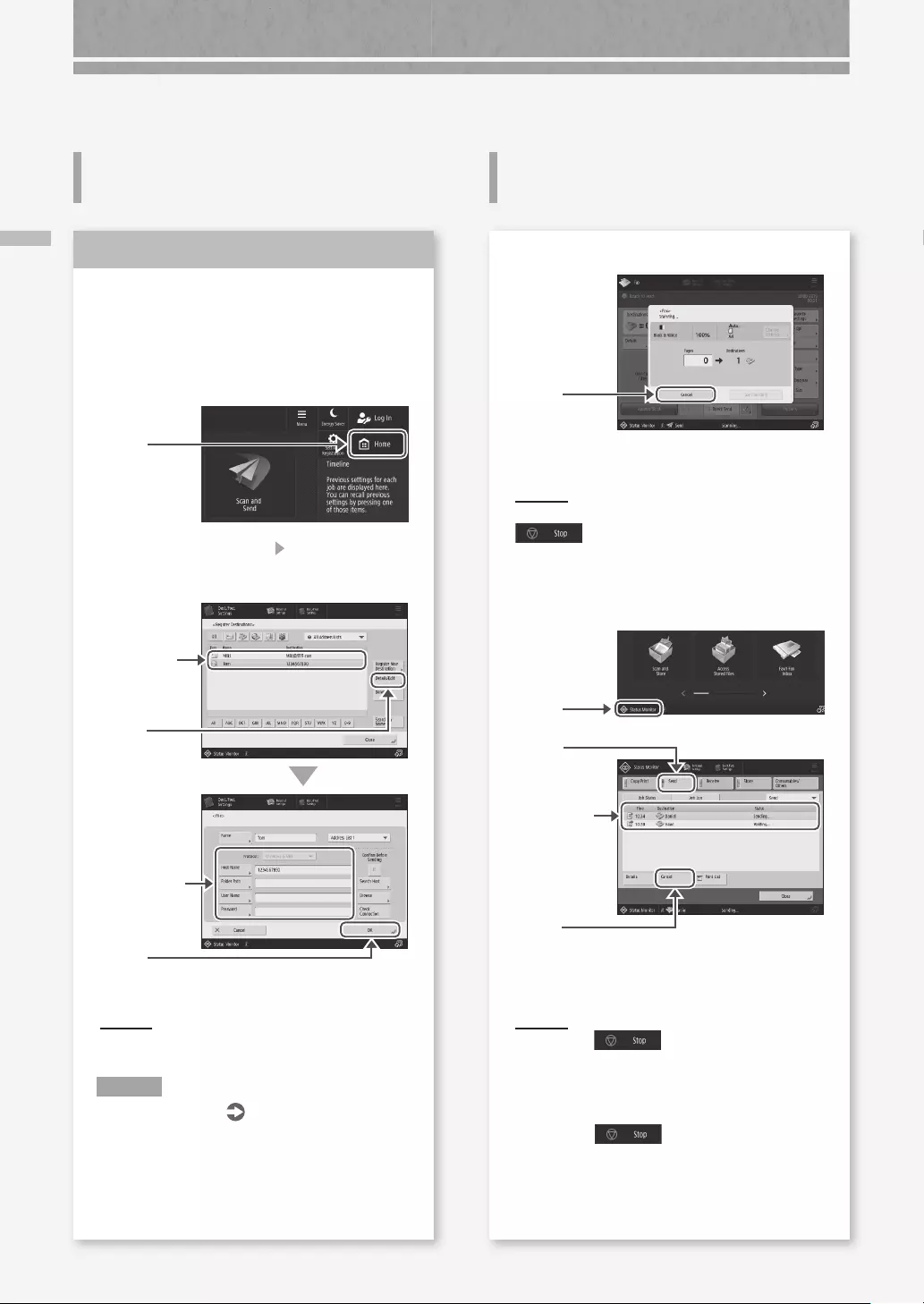
28
If You Cannot Send Documents to a Server Using [Scan and Send]/Stopping Scanning/Faxing
If You Cannot Send Documents
to a Server Using [Scan and Send] Stopping Scanning/Faxing
Scan/Fax Cannot Be Performed Successfully
Check the server information.
If you have updated something including the login
password for the server (computer), change the
information registered to the address book/one-
touch buttons.
1. Press
2. Press [Dest./Fwd. Settings] [Register
Destinations].
6. Press
4. Press
3. Select the
destination.
5. Change the
registered
information.
Example: Address book
POINT
To check the connection after changing the
registered information, press [Check Connection].
NOTE
For more information
P.29
"To change registered
information"
Solution To stop the paper feed
1. Press
2. Press [Yes].
POINT
You can also stop the paper feed by pressing
.
To cancel the sending of scanned data
2. Press
3. Select the
document
you want to
cancel.
4. Press
1. Press
5. Press [Yes].
POINT
• If you press on the Home screen while
a send/fax job is being processed and the [Fax] or
[Scan and Send] screen is being displayed, a pop-
up screen that directly cancels the ongoing job
appears.
• If you press on the Home screen, the
current send/print job is paused, and [Send Jobs]
or [Print Jobs] appears.
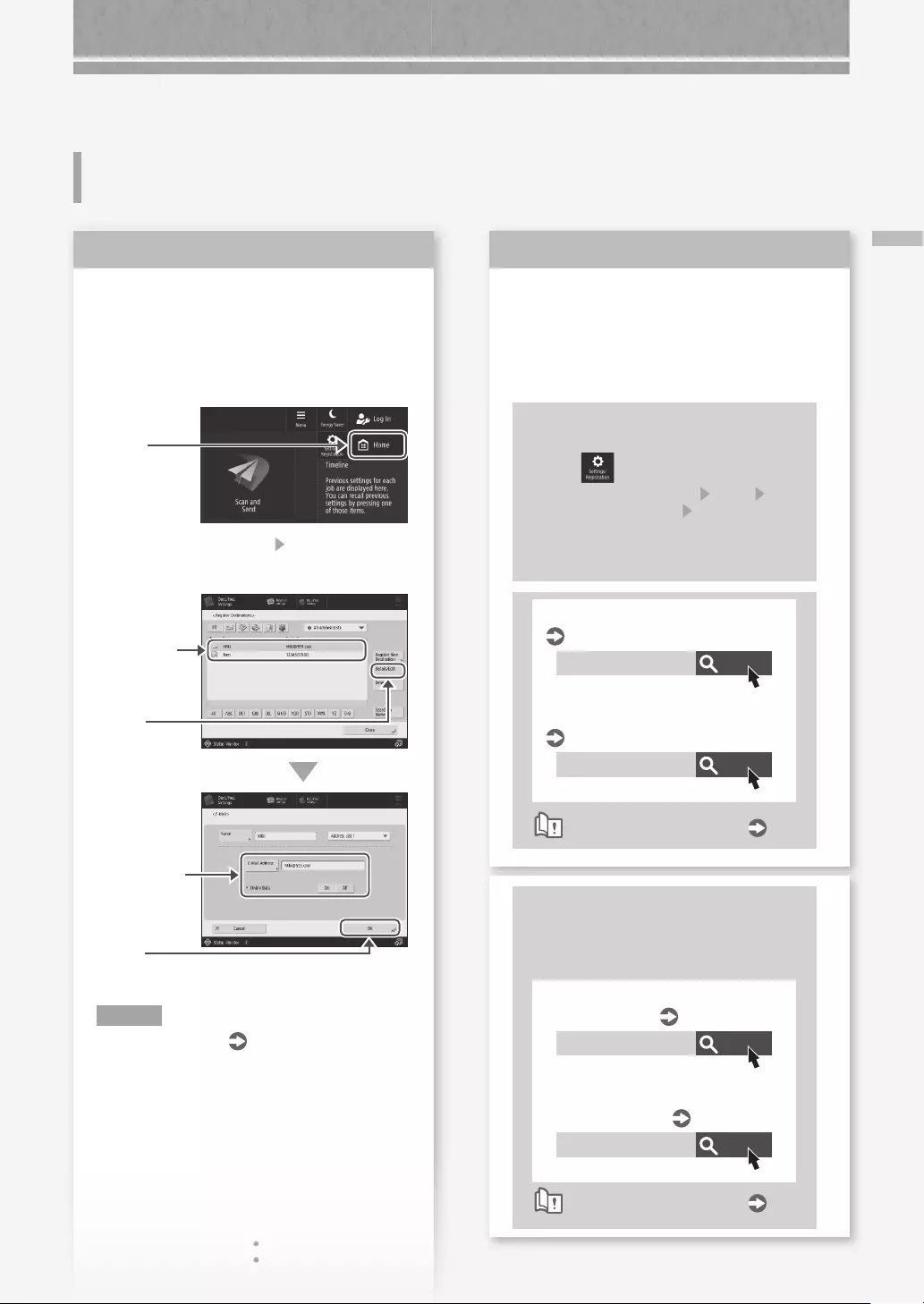
Scanned Documents Cannot Be E-Mailed
29
Scanned Documents Cannot Be
E-Mailed
Check the information of the
destination.
If any update has been done, change the
information registered to the address book/one-
touch buttons.
1. Press
2. Press [Dest./Fwd. Settings] [Register
Destinations].
Example: Address book
4. Press
3. Select the
destination.
5. Change the
registered
information.
6. Press
NOTE
For more information
"To change registered
information" on the right
Solution 1
If e-mailing of documents is
not possible at all, make correct
communication settings for the SMTP/
DNS server. For the setting procedures,
see the User's Guide.
To specify the port number for SMTP
TX/POP RX
1. Press .
2. Press [Function Settings] [Send]
[E-Mail/I-Fax Settings] [Specify Port
Number for SMTP TX/POP RX].
3. Specify the port number.
4. Press [OK].
Search
0YAS-017
Search
0YRY-00X
Setting E-mail/I-Fax Communication
User's Guide
Making DNS Settings
User's Guide
How to use the search number P.47
Solution 2
To change registered information
When the information registered to the
address book/one-touch buttons, edit and
re-register it.
Search
0YAS-038
Search
0YAS-03A
Editing the Registered Destinations in
the Address Book
User's Guide
Editing the Registered Destinations in
One-Touch Buttons
User's Guide
How to use the search number P.47
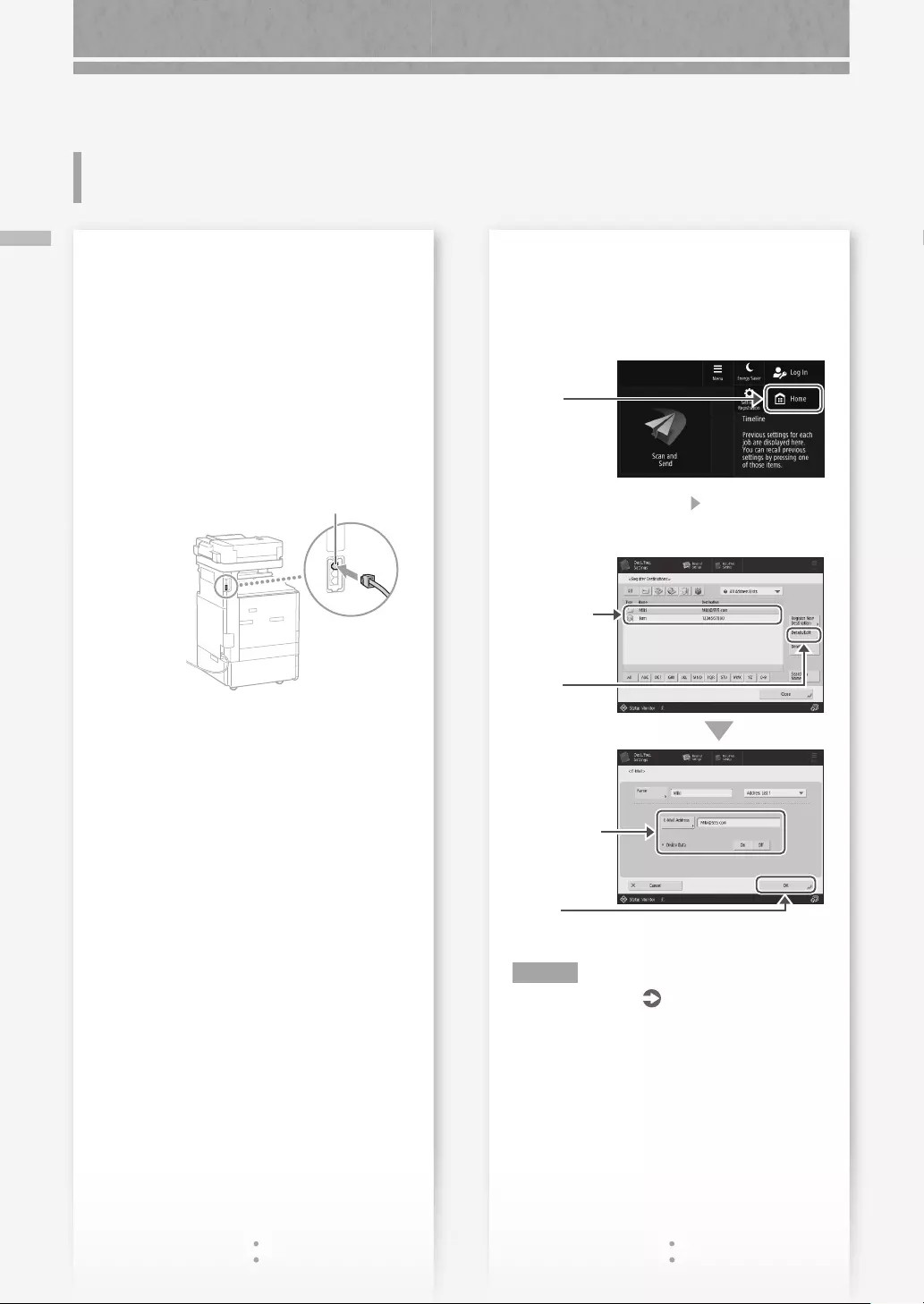
If You Cannot Send/Forward Faxes
30
If no faxes can be sent
Check if the telephone line is not connected to a
wrong location.
1. Call the destination fax number from this
machine.
If no beep (dial tone) is heard
The modular cable (the telephone line for faxing)
is not connected or is plugged into a wrong
connector. Check the modular cable, and plug it
into the appropriate connector.
LINE 1
If audio guidance is heard or if the machine
cannot be connected to the destination fax
number (no fax dial tone is heard)
There may be a problem with the destination or
your telephone carrier. Contact the destination.
If you cannot forward faxes
Check the information of the forwarding
destination registered to the address book/one-
touch buttons. If anything is wrong with the
information, correct it.
1. Press
2. Press [Dest./Fwd. Settings] [Register
Destinations].
5. Change the
registered
information.
6. Press
4. Press
3. Select the
destination.
Example: Address book
NOTE
For more information P.
29
"To change registered
information"
If You Cannot Send/Forward
Faxes
Scan/Fax Cannot Be Performed Successfully
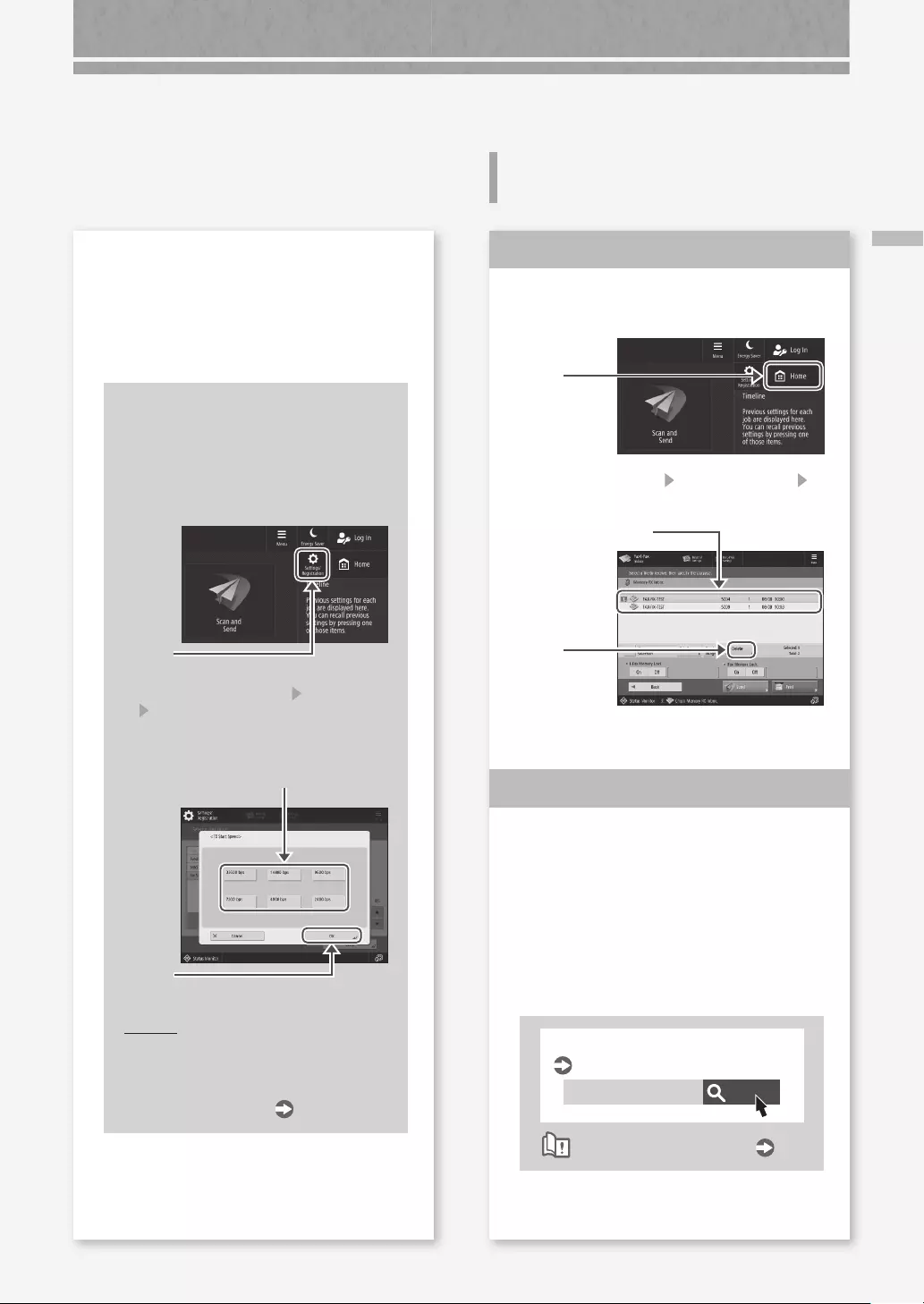
31
If You Cannot Send/Forward Faxes/If You Cannot Receive Faxes
If You Cannot Receive Faxes
Delete unnecessary documents in the
memory to increase the free space.
1. Press
2. Press [Fax/I-Fax Inbox] [Memory RX Inbox]
[Memory RX Inbox].
3. Select unnecessary
documents.
4. Press
5. Press [Yes].
Find the remedy using the number
that follows the letter "#."
If sending or receiving of a fax fails, a
number following "#" (error code) is
displayed on the touch panel display or in
the communication management report.
You can nd the remedy using the error
code.
Search
0YRY-0JW
Countermeasures for Each Error Code
User's Guide
How to use the search number P.47
Solution 1
Solution 2
If you are using an optical line or IP
telephone line
Communication errors may occur depending on
the line quality.
For more information, contact your telephone
carrier.
Reduce the fax transmission
speed.
Reducing the fax transmission
speed may result in a
communication error reduction.
1. Press
2. Press [Function Settings] [Send]
[Fax Settings].
3. Press [TX Start Speed].
4. Select a slower speed than the current
one.
5. Press
POINT
You can also set the transmission
speed from the preferences for the
address book or one-touch buttons.
For more information User's Guide
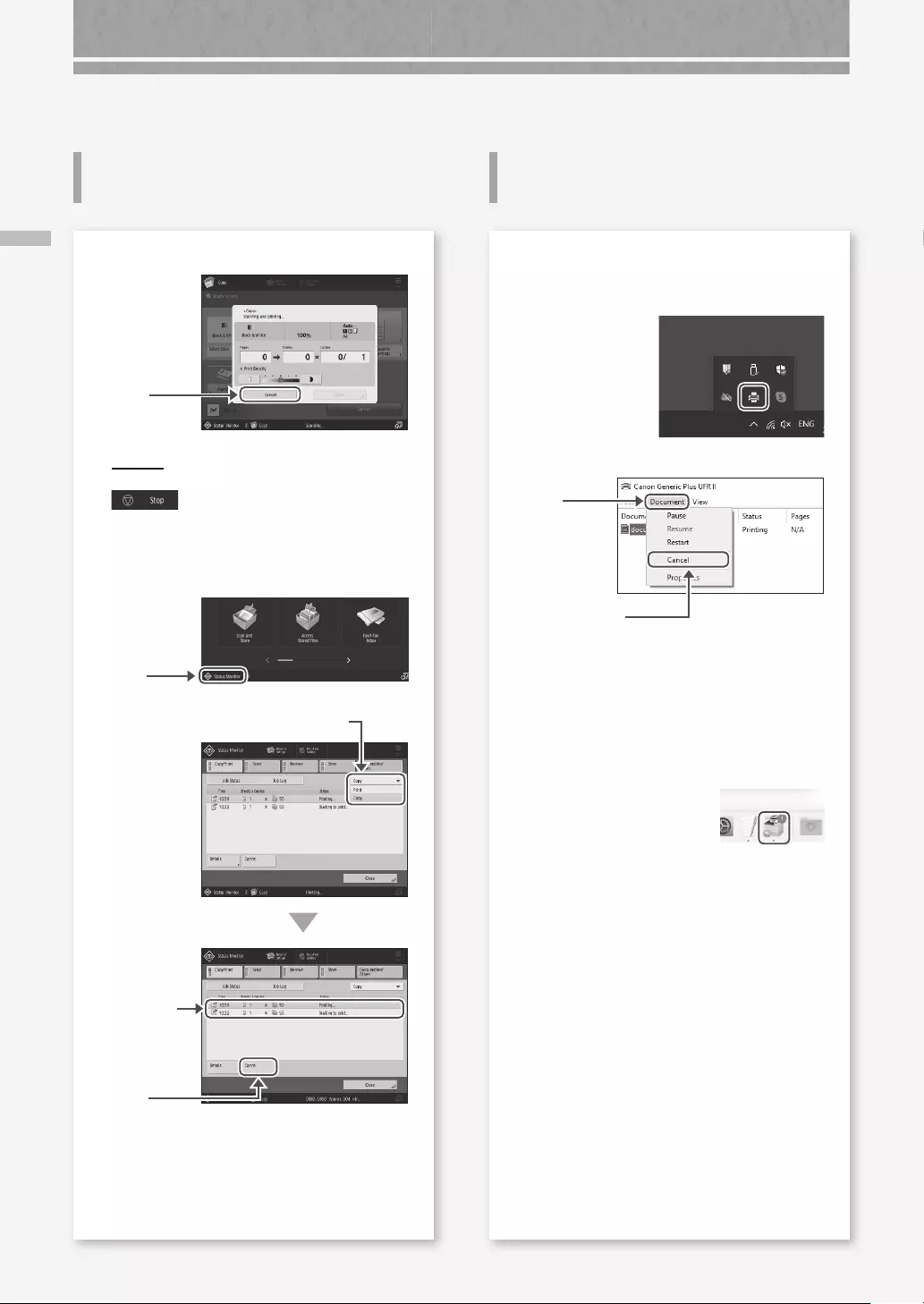
32
Canceling a Copy Job/Canceling a Print Job
Canceling a Copy Job Canceling a Print Job
Canceling Copy/Print Jobs
To stop the paper feed
Press
POINT
You can also stop the paper feed by pressing
.
To cancel a copy job waiting to be output
4. Press
2. Select [Copy] from the drop-down list.
3. Select the
copy job
you want to
cancel.
1. Press
5. Press [Yes].
For Windows OS
1. In the computer screen, double-click the printer
icon.
2. Select the le you want to cancel.
3. Click
4. Select [Cancel].
5. Click [Yes].
For Mac OS
1. In the computer screen, click the printer icon on
the Dock.
2. Select the le you want to cancel.
3. Click [Delete].
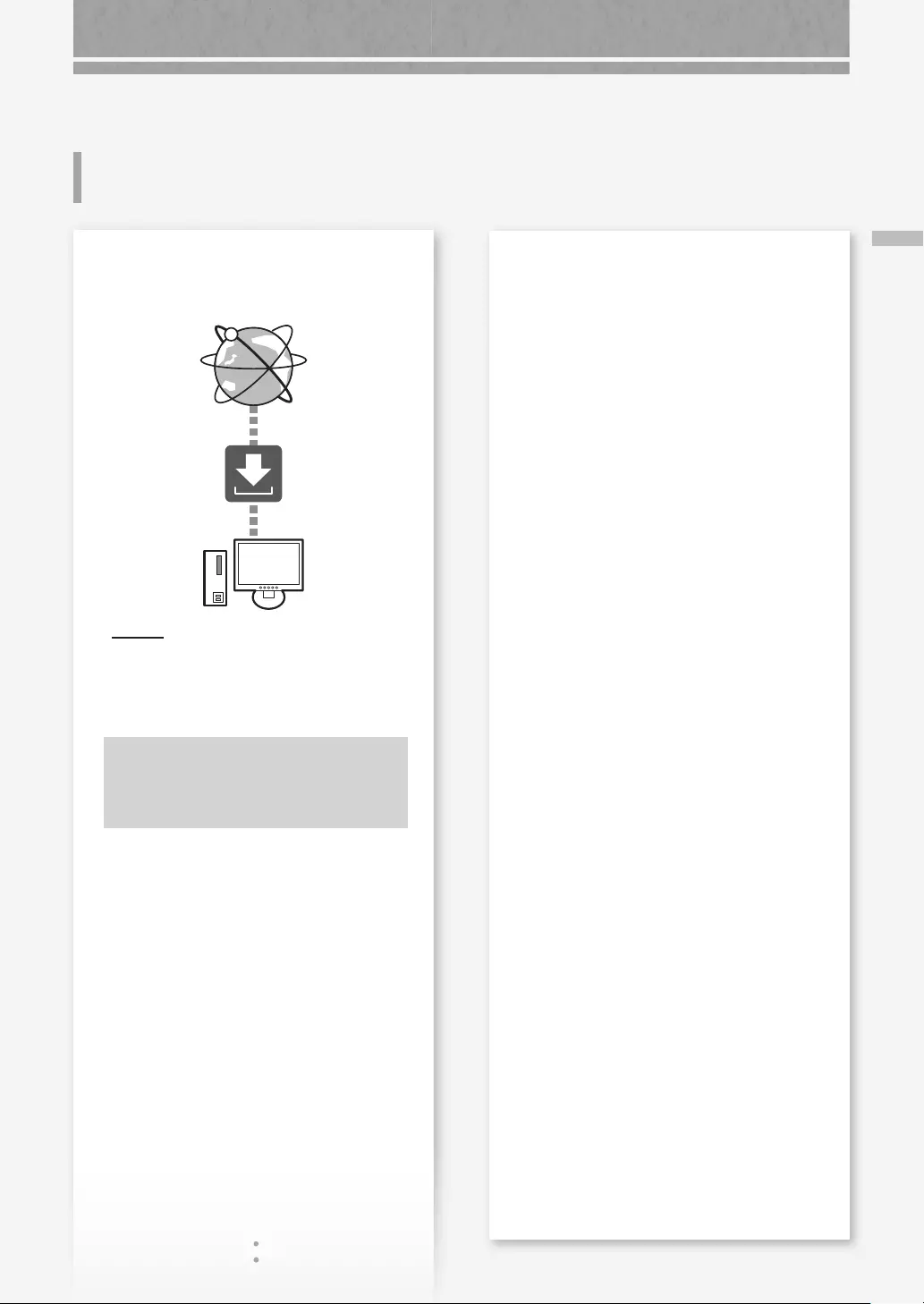
Installing the Printer Driver
33
Installing the Printer Driver
Installing the Printer Driver
Downloading from the Canon website
You can download the latest printer driver from the
Canon website (https://global.canon/en/support/).
POINT
For details of printer driver installation, see the
Driver Installation Guide. The Guide can be
downloaded from, or viewed on, the same page
of the Canon website as for the printer driver.
Latest OS support information
See the Canon website (https://global.
canon/en/support/).
If a printer driver for this machine is
already installed on your computer
Depending on your system environment, it is
necessary to uninstall the old driver and install the
new one. For the uninstallation procedure, see the
Driver Installation Guide.

Replacing Consumables by Referring to a Motion Video
34
Replacing Consumables by Referring to a Motion Video
Replacement Parts
3 Replace the consumable by referring to the
screen.
POINT
The screen and messages may vary depending
on the consumable.
When a consumable used in the machine is nearing the time for replacement, a screen prompting you to replace it appears on the
touch panel display. Replace the consumable in question by referring to the screen.
1
POINT
Depending on the condition of the consumable,
a screen like the one shown under step 2 may
appear rst.
2 Prepare the consumable.
Check
the item
number.*
* This is an item number identifying a Canon
genuine consumables. For high quality printouts,
we recommend that you use Canon genuine
consumables.
NOTE
List of Consumables P.35
To check the item number of a
consumable in the normal operation
screen
1. Press .
2. Check [Consumables/ Others] [Check
Consumables] on the touch panel
display.
Press
Example: Toner cartridge
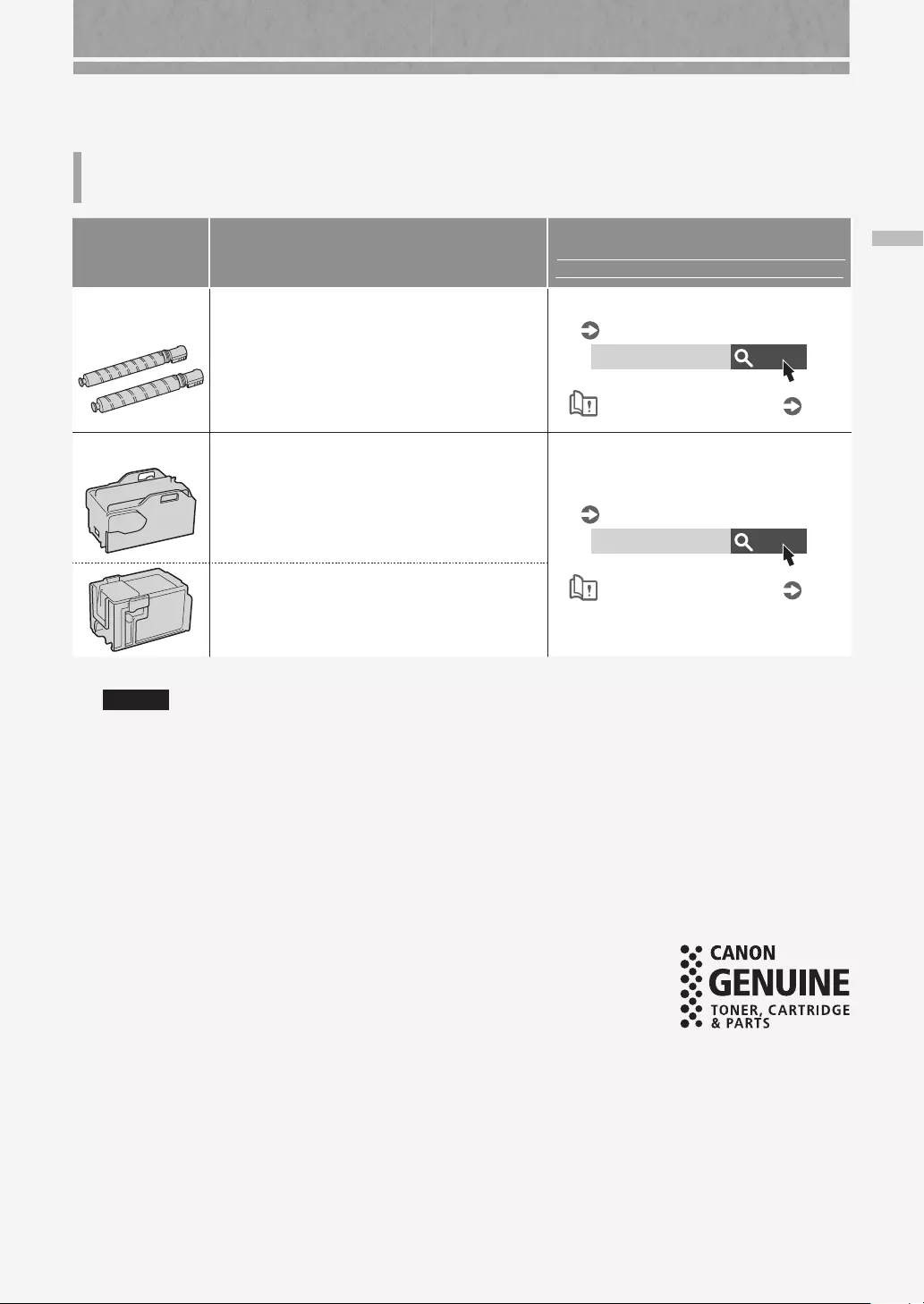
List of Consumables
35
List of Consumables
Type Item number
Replacement procedure
If video guidance does not help you understand
the replacement procedure, see the User's Guide
Toner Cartridge
Canon genuine toner cartridge.
• Canon C-EXV 49 Toner Black
• Canon C-EXV 49 Toner Cyan
• Canon C-EXV 49 Toner Magenta
• Canon C-EXV 49 Toner Yellow
Search
0YRY-0H4
Replacing the Toner Cartridge
User's Guide
How to use the search number P.47
Staple cases Staple-P1
This can be used with the following options.
• Staple Finisher-AE
• Booklet Finisher-AE
• Inner Finisher-L
Search
0YRY-0H7
Loading Staples(Optional)
User's Guide
How to use the search number P.47
Staple Cartridge-Y1
This can be used with the following options.
Booklet Finisher-AE
CAUTION!
• Avoid storing toner cartridges vertically.
• Store toner cartridges in a cool place, not exposed to direct sunlight. A preferable environment is one where
temperature is not higher than 30°C and humidity is not higher than 80%.
Be careful of counterfeit toners
Please be aware that there are counterfeit Canon toners in the marketplace. Use of
counterfeit toner may result in poor print quality or machine performance. Canon is not
responsible for any malfunction, accident or damage caused by the use of counterfeit toner.
For more information, see global.canon/ctc.
Genuine Consumables
Canon continuously develops technology innovations in Canon manufactured Toner,
Cartridge, and Parts, specically designed for use in Canon Multi-Functional machines.
Experience the benets of optimal print performance, print volume and high quality
outputs, achieved through Canon's new advanced technologies. Therefore, the use of Canon
genuine consumables is recommended for your Canon Multi-Functional machines.
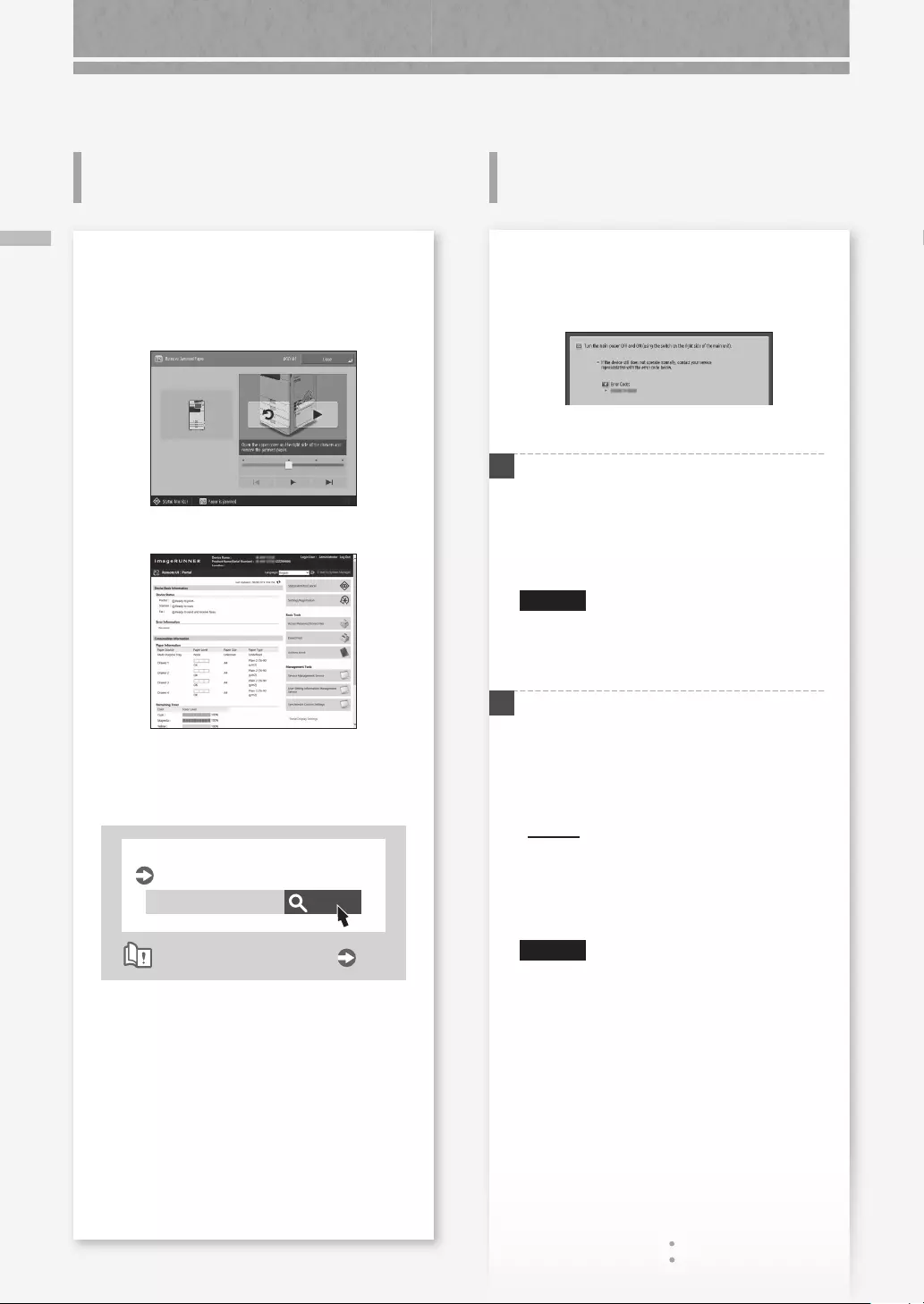
36
An Error Message Is Displayed/If the "Contact your service representative" Message Is Displayed
An Error Message Is Displayed
If the "Contact your service
representative" Message Is Displayed
An Error Screen is Displayed
When the machine ceases to operate normally
due to a trouble, a message appears, asking you
to contact the service representative. Perform the
following procedure.
1 Restart the machine.
Press the power switch to turn OFF the
machine. When 10 or more seconds have
elapsed after the main power indicator turned
o, turn ON the machine again.
CAUTION!
Note that turning OFF the machine deletes the
data that is waiting to be printed.
2 If the message does not disappear, follow
the procedure below to contact the service
representative.
1. Make a note of the code number displayed on the
screen.
POINT
Multiple code numbers may be displayed.
2. Turn the machine OFF, and disconnect the power
plug from the power outlet.
3. Contact the service representative.
CAUTION!
For any inquiries, have the following information
ready:
• Product name
• Dealer where you purchased the machine
• Details of your problem (such as what you did and
what happened as a result)
• Code number displayed on the screen
If an error occurs during scanning or printing or
if a problem occurs with network connection or
setting, a message is displayed on the touch panel
display or the Remote UI.
Remote UI
Touch Panel Display
For the meaning of each message and a remedy to
take, see the User's Guide.
Search
CMEM-TBM
Countermeasures for Each Message
User's Guide
How to use the search number P.47
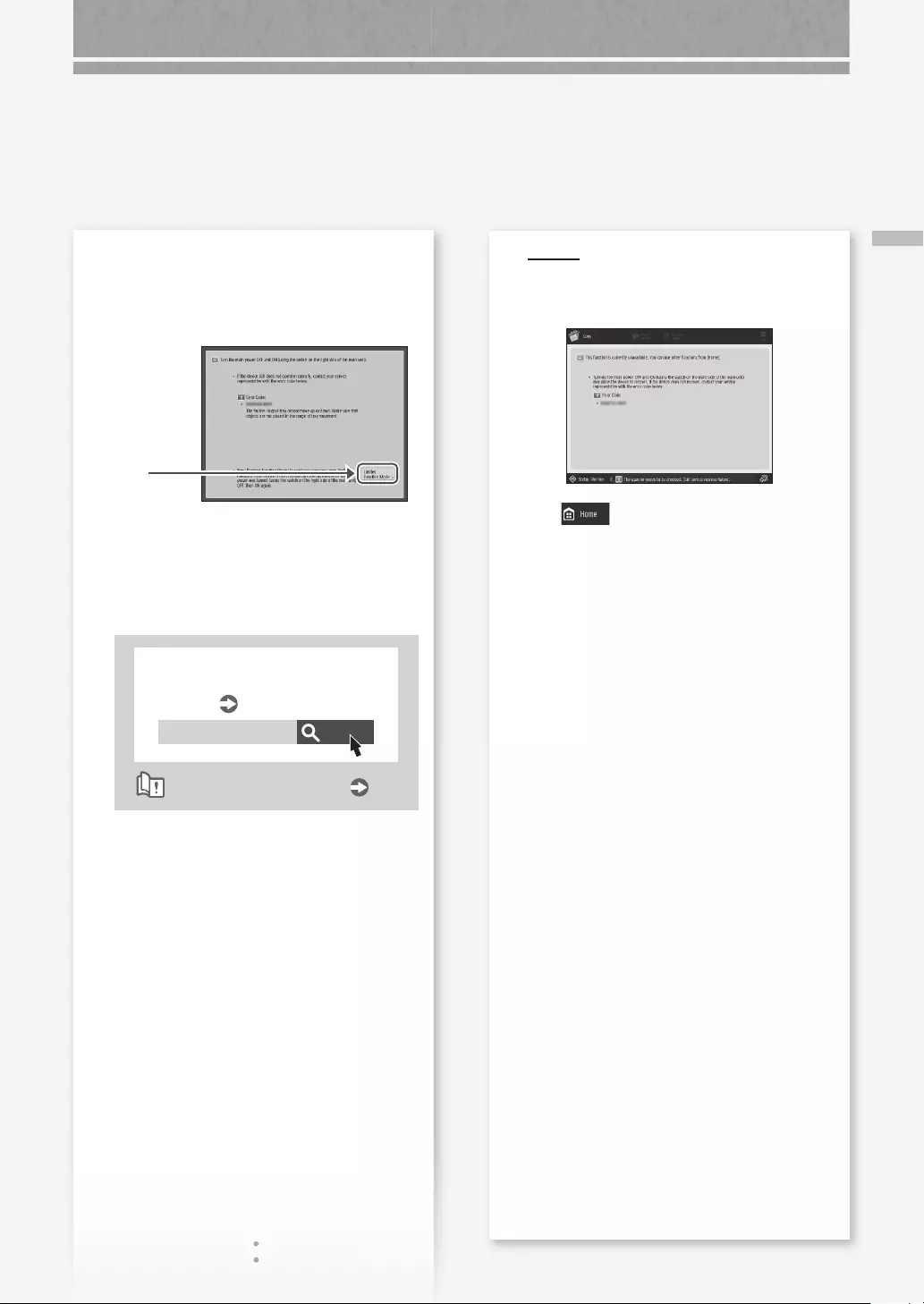
If the "Contact your service representative" Message Is Displayed
37
When the [Limited Function Mode]
button is displayed
You can use the machine with part of functions
restricted even before the problem is resolved.
2. Press [Yes] to restart the machine.
1. Press
The machine enters the limited functions mode.
When the problem is resolved, the [Call service
representative.] message disappears in the
screen at the bottom left.
Search
0YAS-0K0
A Message Saying to Contact a
Local Authorized Canon Dealer Is
Displayed
User's Guide
How to use the search number P.47
POINT
When you select a restricted function in the
limited functions mode, the following screen
appears.
Press to return to the Home, and then
select a dierent function.
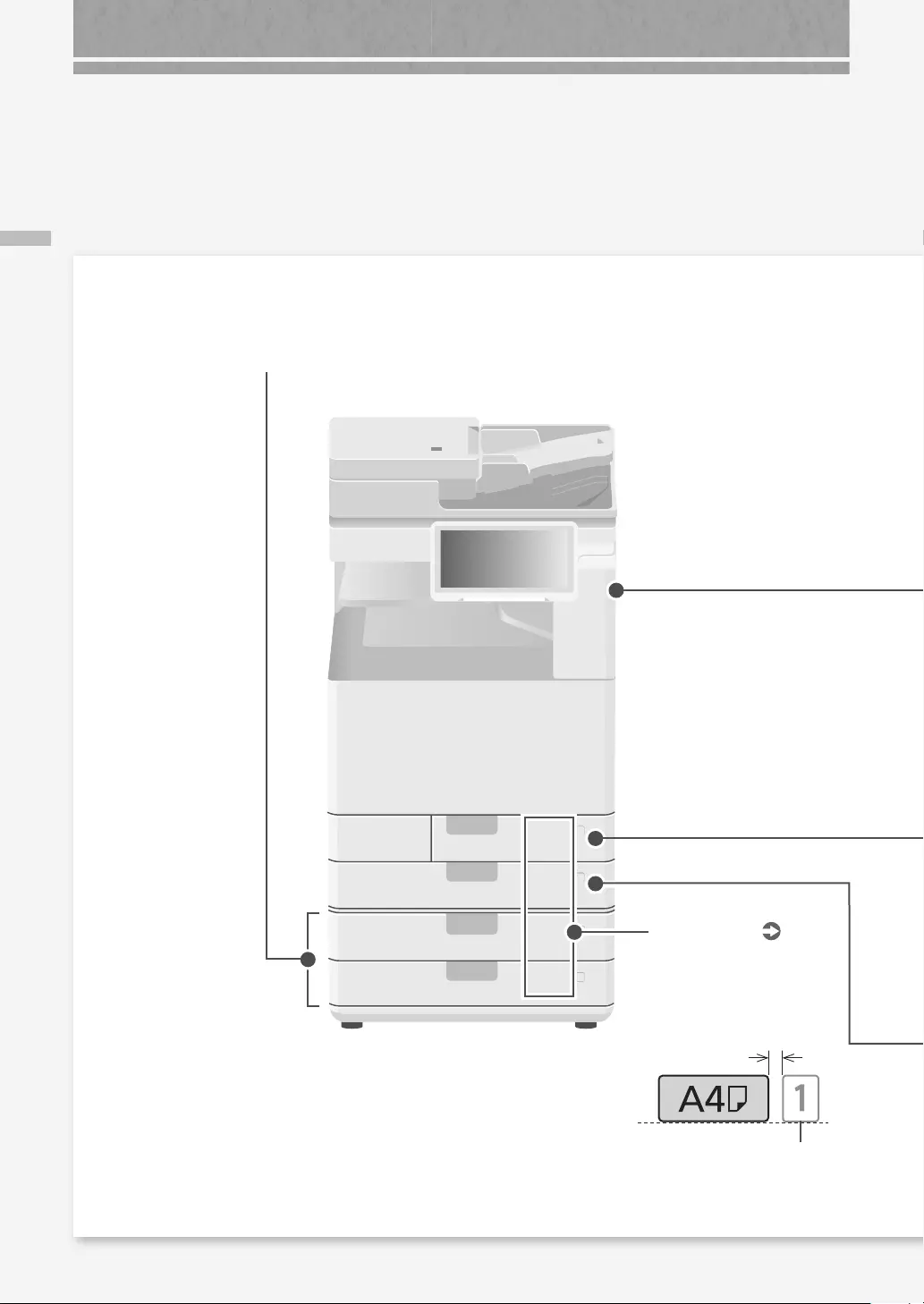
Main Unit
38
Illustrated Index
You can easily identify the name of a part and nd the page where that part is described.
* The illustrations assume that the machine is equipped with a Cassette Feeding Unit-AW
Cassette Feeding Unit-AW
Main Unit
Paper size label P. 8
Attach the paper size label so that
it aligns with the cassette number
indicator horizontally.
Separate by
approx. 5 mm
Cassette number
indicator (1-4)
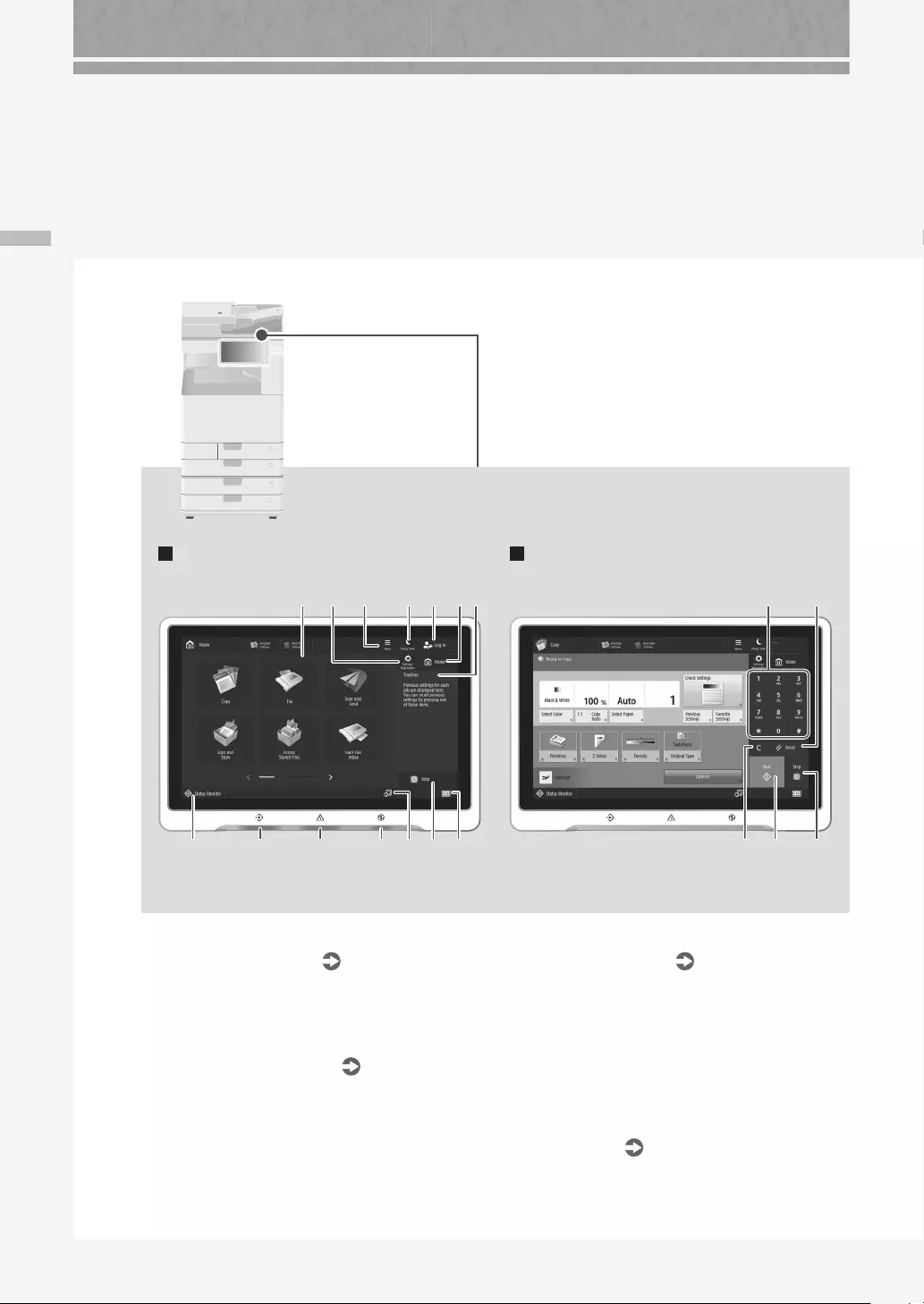
40
Control Panel
4 5
9
7
8 91011
15
1314 12
6 161 32
1718
Home screen Onscreen number keypad
Illustrated Index
1 Touch panel display P. 6
Displays the settings screen and messages.
Touch the panel to perform setting and other
operations.
2 [Settings/Registration] P. 9
Press to specify settings or make a registration.
3 [Menu]
Customize the screen such as by rearranging
buttons or creating shortcut keys.
4 [Energy Saver] P. 6
Press to put the machine into sleep mode.
5 [Log in]/[Log out]
Press this to log in/out (when a login service
has been set). When logged in, the user name
of the currently logged-in user is displayed.
6 [Home] P.21
Press to display the Home screen.
Control Panel
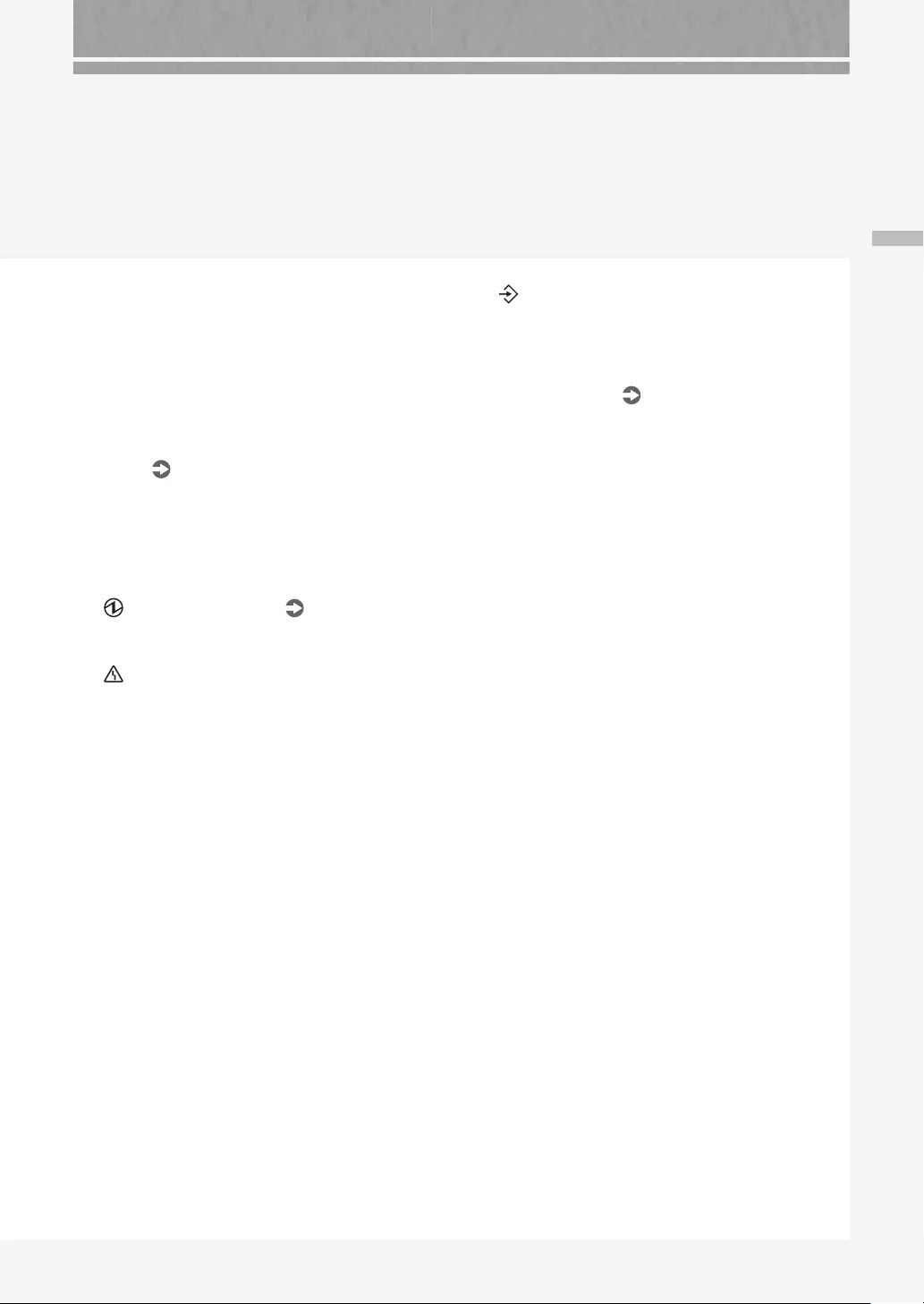
41
Control Panel
13 Processing/Data indicator
• Flashes when the machine is operating.
• Lights when the machine is waiting for a
command.
14 [Status Monitor] P. 23
Press to check the status of a job or cancel a
job.
15 Numeric keys
Press to enter numerical values.
16 [Reset]
Press to cancel the settings and restore the
previously specied settings.
17 [Start]
Press this to start an operation (or data reading).
18 [Clear]
Press to clear the entered values or characters.
7 [Timeline]
Displays a log for settings specied in Copy/
Scan and Send.
8 [Counter/Device Information]
Press to display the copy and print count totals
on the touch panel display.
9 [Stop] P.28
Press to stop the current operation.
10 [Switch Language/Keyboard]
Display language/keyboard switching screen.
11 Main Power indicator P. 6
Lights when the power is turned ON.
12 Error indicator
Flashes or lights if there is an error in the
machine.
※When the Error indicator maintains a steady red light,
contact your dealer or service representative.
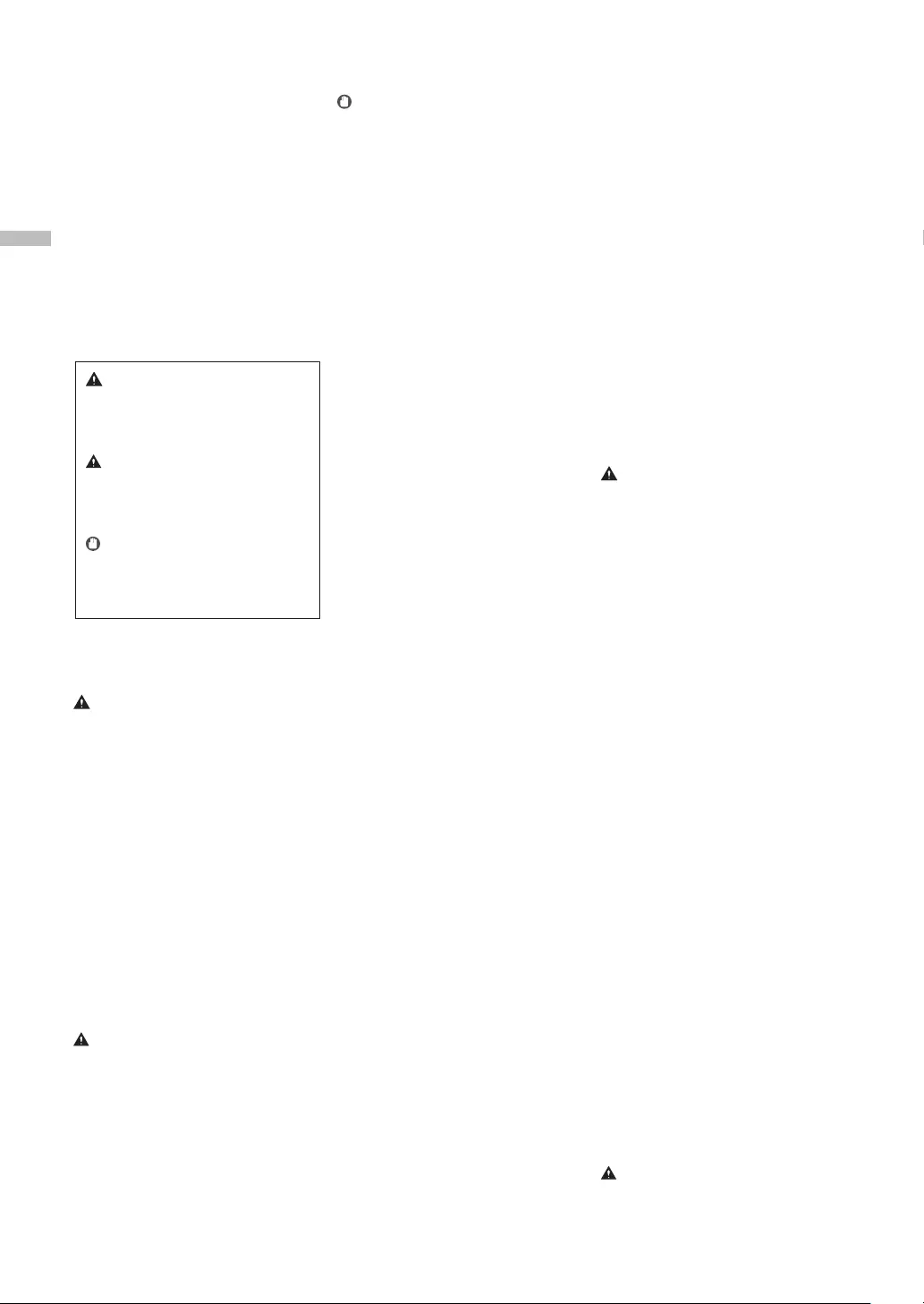
42
Appendix
Appendix
When using wireless LAN (only for products
with a wireless LAN function)
• Install the machine at a distance of 50 meters
or less from the wireless LAN router.
• As far as possible, install in a location where
communication is not blocked by intervening
objects. The signal may be degraded when
passing through walls or oors.
• Keep the machine as far as possible from
digital cordless phones, microwave ovens, or
other equipment that emits radio waves.
• Do not use near medical equipment. Radio
waves emitted from this machine may
interfere with medical equipment, which may
result in malfunctions and accidents.
If the operating noise concerns you
Depending on the use environment and
operating mode, if the operating noise is of
concern, it is recommended that the machine be
installed in a place other than the oce.
Moving the Machine
If you intend to move the machine, even to a
location on the same oor of your building, contact
your dealer or service representative beforehand.
Do not attempt to move the machine yourself.
Power Supply
WARNING
• Use only a power supply that meets the
specied voltage requirements. Failure to do
so may result in a re or electrical shock.
• The machine must be connected to a
socket-outlet with grounding connection by
the provided power cord.
• Do not use power cords other than the one
provided, as this may result in a re or electrical
shock.
• The provided power cord is intended for use
with this machine. Do not connect the power
cord to other devices.
• Do not modify, pull, forcibly bend, or perform
any other act that may damage the power
cord. Do not place heavy objects on the power
cord. Damaging the power cord may result in
a re or electrical shock.
• Do not plug in or unplug the power plug with
wet hands, as this may result in an electrical
shock.
• Do not use extension cords or multi-plug
power strips with the machine. Doing so may
result in a re or electrical shock.
• Do not wrap the power cord or tie it in a knot,
as this may result in a re or electrical shock.
• Insert the power plug completely into the AC
power outlet. Failure to do so may result in a
re or electrical shock.
• Remove the power plug completely from the
AC power outlet during a thunder storm.
Failure to do so may result in a re, electrical
shock, or damage to the machine.
• Make sure that the power supply for the
machine is safe, and has a steady voltage.
• Keep the power cord away from a heat source;
failure to do this may cause the power cord
coating to melt, resulting in a re or electrical
shock.
Avoid the following situations:
If excessive stress is applied to the connection
part of the power cord, it may damage the
power cord or the wires inside the machine may
disconnect. This could result in a re.
• Connecting and disconnecting the power
cord frequently.
• Tripping over the power cord.
• The power cord is bent near the connection
part, and continuous stress is being applied to
the power outlet or the connection part.
• Applying excessive force on the power plug.
CAUTION
Install this machine near the power outlet and
leave sucient space around the power plug so
that it can be unplugged easily in an emergency.
IMPORTANT
Do not install in the following locations
Doing so may result in damage to the machine.
• A location subject to temperature and
humidity extremes, whether low or high
• A location subject to dramatic changes in
temperature or humidity
• A location near equipment that generates
magnetic or electromagnetic waves
• A laboratory or location where chemical
reactions occur
• A location exposed to corrosive or toxic gases
• A location that may warp from the weight of
the machine or where the machine is liable to
sink (a carpet, etc.)
Avoid poorly ventilated locations
This machine generates a slight amount of ozone
and other emissions during normal use. These
emissions are not harmful to health. However,
they may be noticeable during extended use or
long production runs in poorly ventilated rooms.
To maintain a comfortable working environment,
it is recommended that the room where the
machine operates be appropriately ventilated.
Also avoid locations where people would be
exposed to emissions from the machine.
Do not install in a location where
condensation occurs
Water droplets (condensation) may form inside
the machine when the room where the machine
is installed is heated rapidly, and when the
machine is moved from a cool or dry location to
a hot or humid location. Using the machine
under these conditions may result in paper jams,
poor print quality, or damage to the machine. Let
the machine adjust to the ambient temperature
and humidity for at least 2 hours before use.
Avoid installing the machine near computers
or other precision electronic equipment.
Electrical interference and vibrations generated by
the machine while printing can adversely aect
the operation of such equipment.
Avoid installing the machine near televisions,
radios, or similar electronic equipment.
The machine might interfere with sound and
picture signal reception.
Insert the power plug into a dedicated power outlet,
and maintain as much space as possible between
the machine and other electronic equipment.
Motion sensor
In an environment like the following, the
operation of the machine's motion sensor may
become unstable.
• An object is placed near the motion sensor.
• The machine is installed in a location where
people and objects pass by often.
• Another sensor device, such as a sensor light is
being used nearby.
• Ultrasonic waves are generated.
If you feel that something is wrong with the
operation of the motion sensor, change the
sensitivity setting in Settings/Registration >
[Preferences] > [Timer/Energy Settings] > [Use
Motion Sensor] > [Sensor Sensitivity].
In altitudes of above sea level 3,000 m or higher
Machines with storage devices such as hard disks
may not operate properly when used at high
altitudes (3,000 meters above sea level or higher).
Connecting the Telephone Line (only for
Products with a Fax Function)
This machine conforms to an analog telephone
line standard. The machine can be connected to
the public switched telephone network (PSTN)
only. If you connect the machine to a digital
telephone line or a dedicated telephone line, it
might impede proper operation of the machine
and could be the cause of damage. Make sure to
conrm a type of telephone line before
connecting the machine. Contact your optical
ber line or IP telephone line service providers if
you want to connect the machine to those
telephone lines.
Important Safety
Instructions
This chapter describes important safety
instructions for the prevention of injury to users of
this machine and others, and damage to property.
Read this chapter before using the machine, and
follow the instructions to use the machine properly.
Do not perform any operations not described in
this manual. Canon will not be responsible for any
damages resulting from operations not described
in this manual, improper use, or repair or changes
not performed by Canon or a third party
authorized by Canon. Improper operation or use of
this machine could result in personal injury and/or
damage requiring extensive repair that may not be
covered under your Limited Warranty.
Installation
To use this machine safely and comfortably,
carefully read the following precautions and
install the machine in an appropriate location.
WARNING
Do not install in a location that may result in a
re or electrical shock
• A location where the ventilation slots are
blocked (too close to walls, beds, sofas, rugs, or
similar objects)
• A damp or dusty location
• A location exposed to direct sunlight or outdoors
• A location subject to high temperatures
• A location exposed to open ames
• Near alcohol, paint thinners or other
ammable substances
Other warnings
• Do not connect unapproved cables to this
machine. Doing so may result in a re or
electrical shock.
• Do not place necklaces and other metal
objects or containers lled with liquid on the
machine. If foreign substances come in contact
with electrical parts inside the machine, it may
result in a re or electrical shock.
• If any foreign substance falls into this machine,
unplug the power plug from the AC power outlet
and contact your dealer or service representative.
CAUTION
Do not install in the following locations
The machine may drop or fall, resulting in injury.
• An unstable location
• A location exposed to vibrations
Leveling feet (only for products with leveling feet)
Do not remove the machine's leveling feet after
the machine has been installed, as this may
cause the machine to fall or tip over, resulting in
personal injury.
WARNING
Indicates a warning concerning operations
that may lead to death or injury to persons if
not performed correctly. To use the machine
safely, always pay attention to these warnings.
CAUTION
Indicates a caution concerning operations
that may lead to injury to persons if not
performed correctly. To use the machine
safely, always pay attention to these cautions.
IMPORTANT
Indicates operational requirements and
restrictions. Be sure to read these items
carefully to operate the machine correctly and
avoid damage to the machine or property.
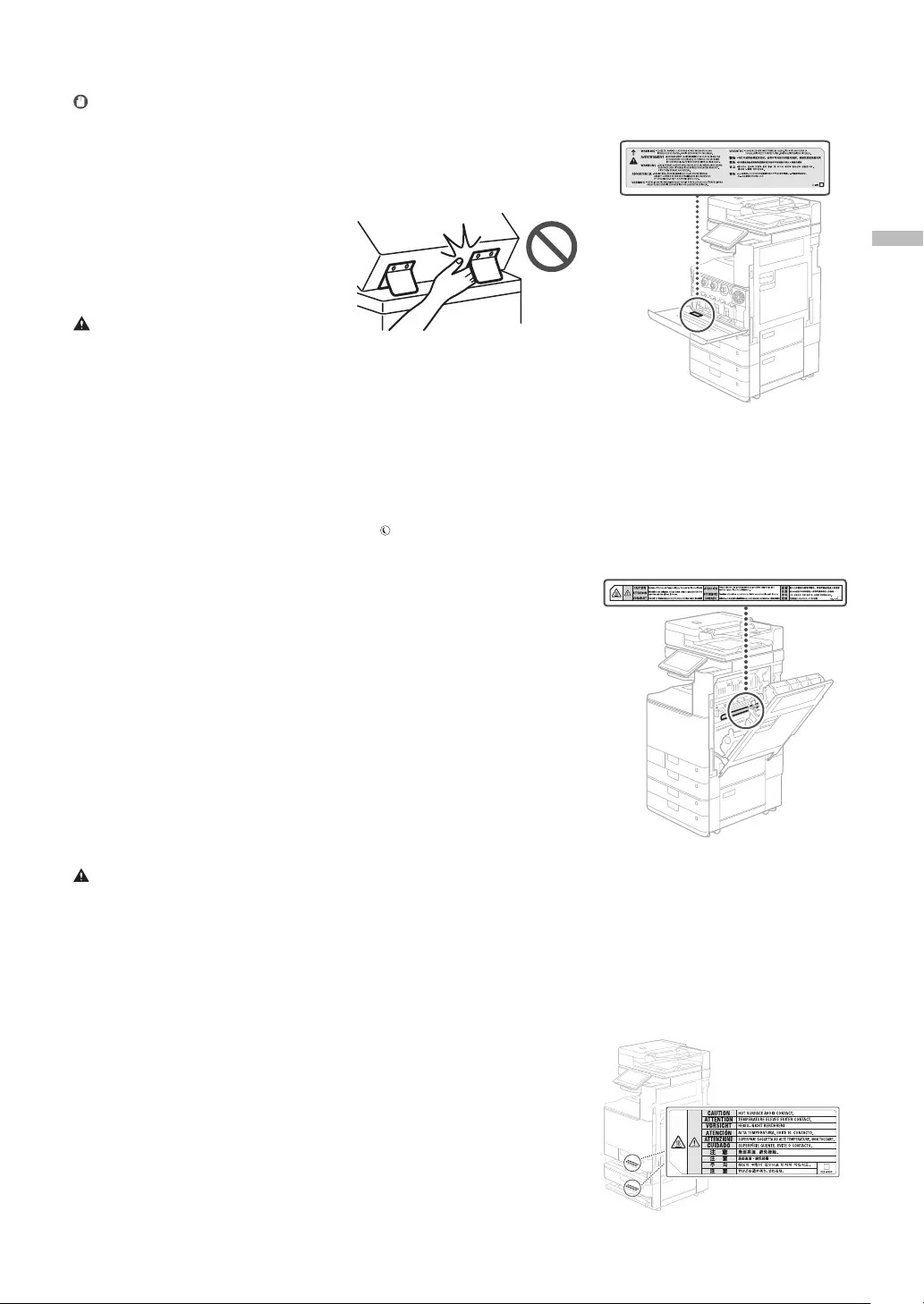
43
Appendix
damage the platen glass and result in personal
injury.
• Close the feeder or the platen cover gently to
avoid catching your hands, as this may result
in personal injury.
• Be careful not to put your hands or ngers into
the feeder or the platen cover. Otherwise, you
may be injured.
Finisher (only for products with a nisher)
• Do not place your hands in the part of the tray
where stapling is performed (near the rollers),
especially pay careful attention to the sharp
staples, as this may result in personal injury.
Paper drawer (only for products with a paper
drawer)
• Do not insert your hand into the machine
while the paper drawer is removed, as this may
result in personal injury.
Energy Saver key (only for products with an
Energy Saver key)
• Press (Energy Saver) for safety when the
machine will not be used for a long period of
time, such as overnight. Also, turn OFF the
main power switch, and disconnect the power
cord for safety when the machine will not be
used for an extended period of time, such as
during consecutive holidays.
Laser Safety
This product is conrmed as a Class 1 laser
product in IEC60825-1:2014 and EN60825-1:2014.
CLASS 1 LASER PRODUCT
LASER KLASSE 1
APPAREIL À LASER DE CLASSE 1
APPARECCHIO LASER DI CLASSE 1
PRODUCTO LÁSER DE CLASE 1
APARELHO A LASER DE CLASSE 1
LUOKAN 1 LASER-TUOTE
LASERPRODUKT KLASS 1
The laser beam can be harmful to human bodies.
Since radiation emitted inside the product is
completely conned within protective housings
and external covers, the laser beam cannot
escape from the machine during any phase of
user operation. Read the following remarks and
instructions for safety.
• Never open covers other than those instructed
in the manuals for this machine.
• If the laser beam should escape and enter your
eyes, exposure may cause damage to your
eyes.
• Use of controls, adjustments, or performance of
procedures other than those specied in this
manual may result in hazardous radiation
exposure.
IMPORTANT
When connecting power
• Do not connect the power cord to an
uninterruptible power source. Doing so may
result in malfunction of or damage to the
machine at power failure.
• If you plug this machine into an AC power
outlet with multiple sockets, do not use the
remaining sockets to connect other devices.
• Do not connect the power cord to the auxiliary
AC power outlet on a computer.
Other precautions
Electrical noise may cause this machine to
malfunction or lose data.
Handling
WARNING
• If the machine makes an unusual noise, emits
an unusual smell, emits smoke or excessive
heat, or if any parts are damaged, immediately
unplug the machine from the AC power outlet
and contact your dealer or service
representative. Continued use may result in a
re, electric shock or other injury.
• Do not disassemble or modify this machine.
There are high-voltage and high-temperature
components inside the machine. Disassembly
or modication may result in a re or electrical
shock.
• Place the machine where children will not
come in contact with the power cord and
other cables or gears and electrical parts inside
the machine. Failure to do so may result in
unexpected accidents.
• Do not use ammable sprays near this
machine. If ammable substances come into
contact with electrical parts inside this
machine, it may result in a re or electrical
shock.
• When moving this machine, be sure to turn
OFF the power of this machine, and then
unplug the power plug and interface cables.
Failure to do so may damage the power cord
or interface cables, resulting in a re or
electrical shock.
• When plugging or unplugging a USB cable
when the power plug is plugged into an AC
power outlet, do not touch the metal part of
the connector, as this may result in an electrical
shock.
If you are using a cardiac pacemaker
This machine generates a low level magnetic ux
and ultrasonic waves. If you use a cardiac
pacemaker and feel abnormalities, please move
away from this machine and consult your
physician immediately.
CAUTION
• Do not place heavy objects on this machine as
they may fall, resulting in injury.
• For safety, unplug the power plug if the
machine will not be used for a long period of
time.
• Use caution when opening and closing covers
to avoid injury to your hands.
• Keep hands and clothing away from the rollers
in the output area. If the rollers catch your hands
or clothing, this may result in personal injury.
• The inside of the machine and the output slot
are very hot during and immediately after use.
Avoid contact with these areas to prevent
burns. Also, printed paper may be hot
immediately after being output, so use caution
when handling it. Failure to do so may result in
burns.
• When performing tasks such as clearing paper
jams, be careful not to reach your hand too far
into the machine. Doing so could result in
injury.
Feeder or platen cover
• Do not press down hard on the feeder or the
platen cover when using the platen glass to
make copies of thick books. Doing so may
Laser Safety Caution
Fixing Unit
When removing jammed paper or when
inspecting the inside of the machine, do not
expose yourself to the heat emitted from the xing
unit and its surroundings for a prolonged period of
time. Doing so may result in low temperature
burns, even though you did not touch the xing
unit and its surroundings directly.
Cassette Heater
(only for products with a cassette heater)
When inspecting the inside of the machine with
the paper drawer removed, take care not to
directly touch the area surrounding the heater.
Alternatively, turn o the power to the machine
and wait until it has fully cooled down before
inspecting it. Inspecting the machine while still hot
may result in burns, including low-temperature
burns.
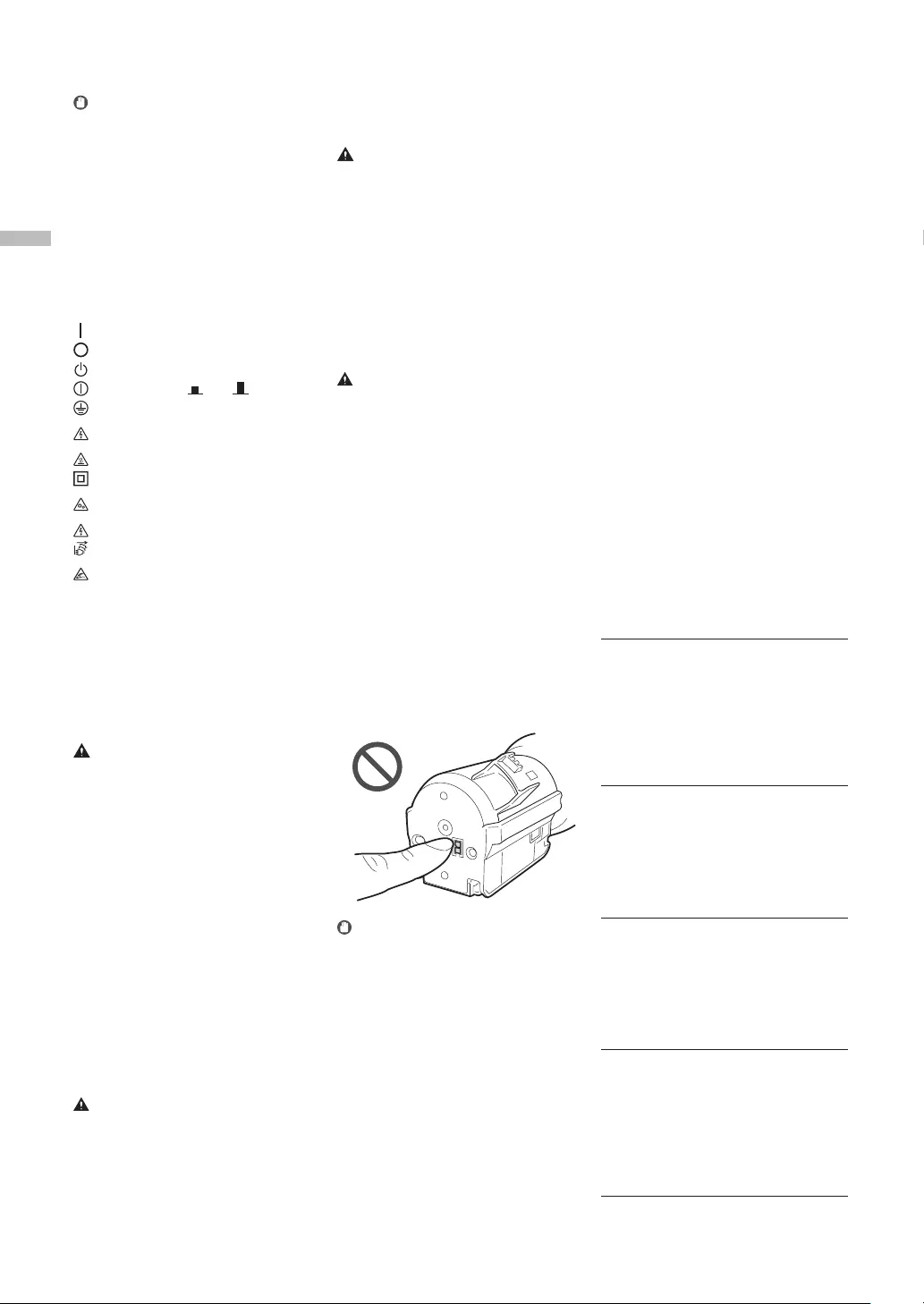
44
Appendix
Appendix
Notices
Product Name
Safety regulations require the product's name to
be registered. In some regions where this product
is sold, the following name(s) in parentheses ( ) may
be registered instead.
imageRUNNER ADVANCE DX C3835i/C3830i/
C3826i/C3822i (F810300)
EMC requirements of EC Directive
This equipment conforms with the essential EMC
requirements of EC Directive. We declare that this
product conforms with the EMC requirements of
EC Directive at nominal mains input 230 V, 50 Hz
although the rated input of the product is 220 to
240 V, 50/60 Hz. Use of shielded cable is necessary
to comply with the technical EMC requirements of
EC Directive.
EU WEEE and Battery Directives
You can see the WEEE and Battery Directives
information in the latest User's Guide (HTML
manual) from the Canon website (https://oip.
manual.canon/).
Wireless LAN Regulatory Information
Regulatory information for users in Jordan
imageRUNNER ADVANCE DX C3835i/C3830i/
C3826i/C3822i includes approved Wireless LAN
Module (Model name: K30365).
Contains Wireless LAN Module approved by TRC/
SS/2014/407
RE Directive
(Only for European radio equipment)
RE Declaration of Conformity
English (EN) Hereby, Canon Inc. declares that
this equipment is in compliance with Directive
2014/53/EU.
The full text of the EU declaration of conformity
is available at the following internet address:
http://www.canon-europe.com/ce-
documentation
Wireless LAN Specications
Frequency band(s):2412-2472MHz
Maximum radio-frequency power: 14.08dBm
Czech (CS) Tímto společnost Canon Inc.
prohlašuje, že toto zařízení je v souladu se
směrnicí 2014/53/EU.
Úplné znění EU prohlášení o shodě je k dispozici
na této internetové adrese: http://www.
canon-europe.com/ce-documentation
Technické údaje bezdrátové LAN
Pásmo(a) frekvence: 2412-2472 MHz
Maximální výkon rádiové frekvence: 14.08dBm
Danish(DA) Hermed erklærer Canon Inc., at
dette udstyr er i overensstemmelse med
direktiv 2014/53/EU.
EU-overensstemmelseserklæringens fulde tekst
kan ndes på følgende internetadresse: http://
www.canon-europe.com/ce-documentation
Trådløs LAN specokationer
Frekvensbånd: 2412-2472 MHz
Maks. radio-frekvenseekt: 14.08dBm
German(DE) Hiermit erklärt Canon Inc, dass
diese Anlage der Richtlinie 2014/53/EU
entspricht.
Der vollständige Text der EU-
Konformitätserklärung ist unter der folgenden
Internetadresse verfügbar: http://www.
canon-europe.com/ce-documentation
WLAN-Spezikationen
Frequenzbereich(e): 2412-2472 MHz
Maximale Funkfrequenzleistung: 14.08dBm
Consumables
WARNING
• Do not throw toner cartridges or waste toner
containers into open ame, or do not store
them or printing/copy paper in a place
exposed to open ame. This may cause them
to ignite, resulting in burns or re.
• If you accidentally spill or scatter toner,
carefully gather the toner particles together
or wipe them up with a soft, damp cloth in a
way that prevents inhalation. Never use a
vacuum cleaner that does not have
safeguards against dust explosions to clean
up spilled toner. Doing so may cause a
malfunction in the vacuum cleaner, or result
in a dust explosion due to static discharge.
CAUTION
• Keep toner and other consumables out of the
reach of small children. If these items are
ingested, consult a physician immediately.
• If toner touches your clothes or skin, wash it
away with water immediately. Do not use
warm water, as this may cause toner to x,
resulting in a permanent stain.
• Do not dismantle the toner cartridge, as
doing so may cause toner to y out and enter
your eyes or mouth. If toner gets into your
eyes or mouth, wash them immediately with
cold water and immediately consult a
physician.
• If toner escapes from the toner cartridge,
make sure not to ingest the toner or allow it
to directly touch your skin. If toner touches
your skin, wash it away with soap and water. If
your skin still feels irritated after washing it or
you ingest toner, consult a physician
immediately.
• When pulling out the waste toner container,
be careful not to let it fall. This may result in
injury.
• Do not touch the electrical contacts.
IMPORTANT
• Store toner cartridges in a cool location, away
from direct sunlight.
• Do not store toner cartridges in an upright
position.
IMPORTANT
• Follow the caution instructions on labels and
the like found on this machine.
• Do not subject the machine to strong shocks
or vibration.
• Do not forcibly open and close doors, covers,
and other parts. Doing so may result in
damage to the machine.
• Do not turn the main power switch OFF or
open the covers while the machine is in
operation. This may result in paper jams.
• Use a modular cable that is shorter than 3
meters.
• Use a USB cable that is shorter than 3 meters.
Safety-Related Symbols
Power switch: “ON” position
Power switch: “OFF” position
Power switch: “STAND-BY” position
Push-push switch “ON” “OFF”
Protective earthing terminal
Dangerous voltage inside. Do not open
covers other than instructed.
CAUTION: Hot surface. Do not touch.
Class II equipment
Moving parts: Keep body parts away from
moving parts
CAUTION: An electrical shock may occur. Remove
all the power plugs from the power outlet.
There are sharp edges. Keep body parts
away from sharp edges.
[NOTE]
Some of symbols shown above may not be
axed depending on the product.
Maintenance and Inspections
Clean this machine periodically. If dust
accumulates, the machine may not operate
properly. When cleaning, be sure to observe the
following. If a problem occurs during operation,
see "Troubleshooting" in the User's Guide.
WARNING
• Before cleaning, turn OFF the power and
unplug the power plug from the AC power
outlet. Failure to do so may result in a re or
electrical shock.
• Unplug the power plug periodically and clean
with a dry cloth to remove dust and grime.
Accumulated dust may absorb humidity in the
air and may result in a re if it comes into
contact with electricity.
• Use a damp, well wrung-out cloth to clean the
machine. Dampen cleaning cloths with water
only. Do not use alcohol, benzine, paint
thinner, or other ammable substances. Do
not use tissue paper or paper towels. If these
substances come into contact with electrical
parts inside the machine, they may generate
static electricity or result in a re or electrical
shock.
• Check the power cord and plug periodically
for damage. Check the machine for rust, dents,
scratches, cracks, or excessive heat generation.
Use of poorly-maintained equipment may
result in a re or electrical shock.
CAUTION
• The inside of the machine has high-
temperature and high-voltage components.
Touching these components may result in
burns. Do not touch any part of the machine
that is not indicated in the manual.
• When loading paper or removing jammed
paper, be careful not to cut your hands with
the edges of the paper.
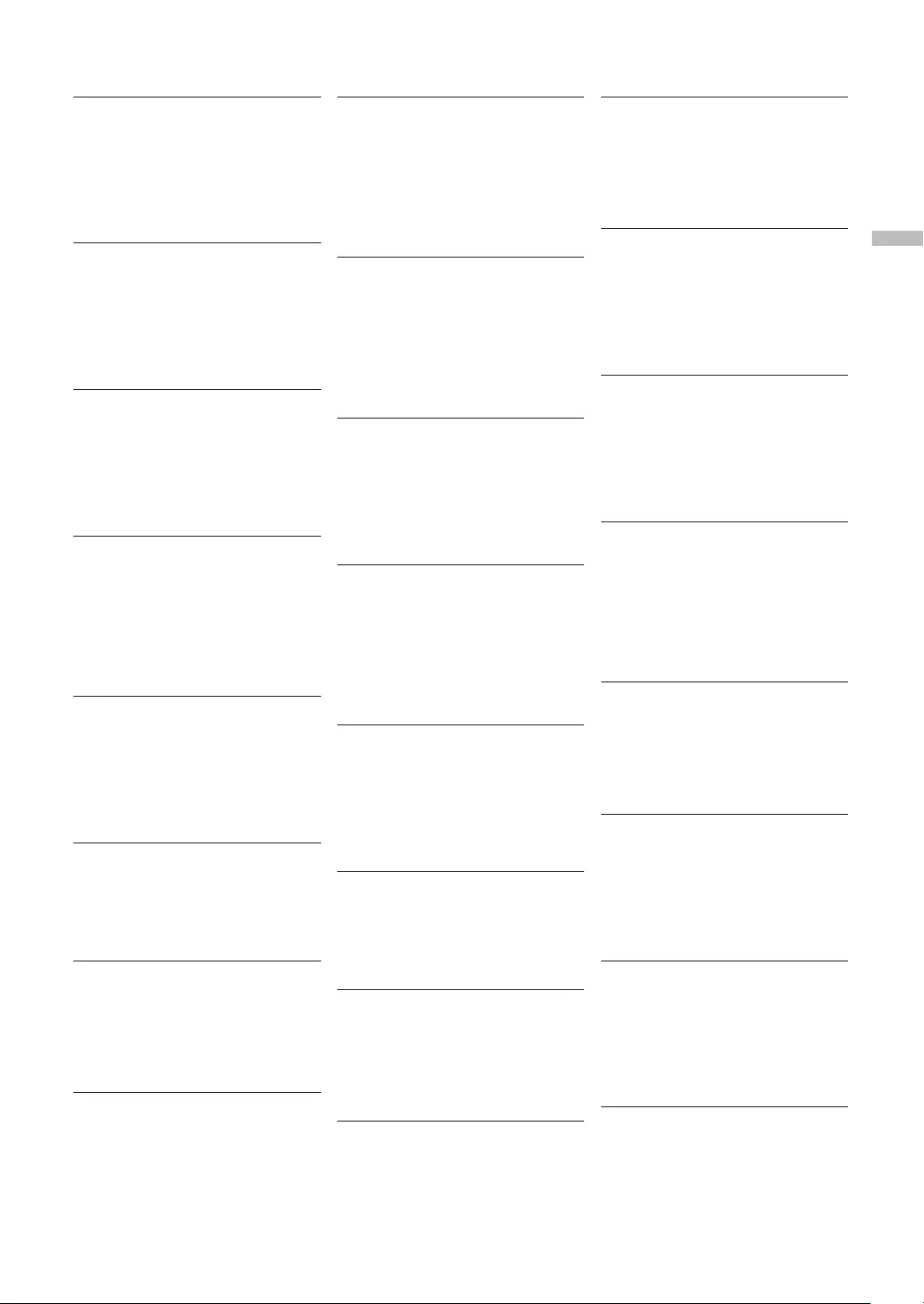
45
Appendix
Estonian(ET) Käesolevaga deklareerib Canon
Inc., et käesolev seade vastab direktiivi 2014/53/
EL nõuetele.
ELi vastavusdeklaratsiooni täielik tekst on
kättesaadav järgmisel internetiaadressil: http://
www.canon-europe.com/ce-documentation
Juhtmevaba LAN-i spetsikatsioonid
Sagedusriba(d): 2412-2472 MHz
Maksimaalne raadiosageduslik võimsus:
14.08dBm
Spanish(ES) Por la presente, Canon Inc. declara
que este equipo es conforme con la Directiva
2014/53/UE.
El texto completo de la declaración UE de
conformidad está disponible en la dirección de
Internet siguiente: http://www.canon-europe.
com/ce-documentation
Especicaciones LAN inalámbrica
Banda(s) de frecuencia: 2412-2472 MHz
Potencia máxima de radiofrecuencia: 14.08dBm
Greek(EL) Με την παρούσα, η Canon Inc.
δηλώνει ότι ο παρών εξοπλισμός
συμμορφώνεται με την Οδηγία 2014/53/ΕΕ.
Το πλήρες κείμενο της δήλωσης συμμόρφωσης
της ΕΕ διατίθεται στην ακόλουθη διεύθυνση
στο διαδίκτυο: http://www.canon-europe.com/
ce-documentation
Προδιαγραφές ασύρματου LAN (WLAN)
Ζώνες συχνότητας: 2412-2472 MHz
Μέγιστη ισχύς ραδιοσυχνότητας: 14.08dBm
French(FR) Le soussigné, Canon Inc., déclare
que le présent équipement est conforme à la
Directive 2014/53/UE.
Le texte complet de la déclaration UE de
conformité est disponible à l'adresse internet
suivante : http://www.canon-europe.com/
ce-documentation
Spécications LAN sans l
Bande(s) de fréquence: 2412-2472 MHz
Puissance maximale de radiofréquence:
14.08dBm
Italian(IT) Con la presente, Canon Inc. dichiara
che questa apparecchiatura è conforme alla
direttiva 2014/53/UE.
Il testo completo della dichiarazione di
conformità UE è disponibile al seguente
indirizzo Internet: http://www.canon-europe.
com/ce-documentation
Caratteristiche LAN wireless
Banda/e di frequenza: 2412-2472 MHz
Potenza massima a radiofrequenza: 14.08dBm
Latvian(LV) Canon Inc. ar šo deklarē, ka šī
iekārta atbilst Direktīvai 2014/53/ES.
Pilns ES atbilstības deklarācijas teksts ir pieejams
šādā interneta vietnē: http://www.canon-
europe.com/ce-documentation
Bezvadu LAN specikācijas
Frekvences josla(s): 2412-2472 MHz
Maksimālā radiofrekvences jauda: 14.08dBm
Lithuanian(LT) Šiuo dokumentu „Canon Inc.“
patvirtina, kad ši įranga atitinka direktyvą
2014/53/ES.
Visas ES atitikties deklaracijos tekstas prieinamas
šiuo interneto adresu: http://www.canon-
europe.com/ce-documentation
Belaidžio LAN specikacijos
Dažnio diapazonas(-ai): 2412-2472 MHz
Maksimali radijo ryšio dažnio galia: 14.08dBm
Dutch(NL) Hierbij verklaar ik, Canon Inc., dat
deze apparatuur conform is met Richtlijn
2014/53/EU.
De volledige tekst van de EU-
conformiteitsverklaring kan worden
geraadpleegd op het volgende internetadres:
http://www.canon-europe.com/ce-
documentation
Draadloos LAN specicaties
Frequentieband(en): 2412-2472 MHz
Maximaal radiofrequentievermogen: 14.08dBm
Maltese(MT) B'dan, Canon, qed tiddikjara li
dan it-tip ta' tagħmir huwa konformi mad-
Direttiva 2014/53/UE.
It-test kollu tad-dikjarazzjoni ta' konformità
tal-UE huwa disponibbli f'dan is-sit fuq
l-internet: http://www.canon-europe.com/
ce-documentation
Speċikazzjonijiet tal-Wireless LAN
Band(i) tal-Frekwenza: 2412-2472 MHz
Qawwa ta' frekwenza tar-radju massima:
14.08dBm
Hungarian(HU) A Canon Inc. igazolja, hogy ez
a berendezés megfelel a 2014/53/EU
irányelvnek.
Az EU-megfelelőségi nyilatkozat teljes szövege
elérhető a következő internetes címen: http://
www.canon-europe.com/ce-documentation
Vezeték nélküli LAN műszaki adatai
Frekvenciasáv(ok): 2412-2472 MHz
Maximális rádiofrekvenciás teljesítmény:
14.08dBm
Polish(PL) Canon Inc. niniejszym oświadcza,
że niniejsze urządzenie jest zgodne z dyrektywą
2014/53/UE.
Pełny tekst deklaracji zgodności UE jest
dostępny pod następującym adresem
internetowym: http://www.canon-europe.com/
ce-documentation
Specykacja bezprzewodowej sieci LAN
Pasmo(-a) częstotliwości: 2412-2472MHz
Maksymalna moc na częstotliwościach
radiowych: 14.08dBm
Portuguese(PT) Por este meio, a Canon Inc.
declara que o presente equipamento está em
conformidade com a Diretiva 2014/53/UE.
O texto integral da declaração de conformidade
da UE está disponível no seguinte endereço de
Internet: http://www.canon-europe.com/
ce-documentation
Especicações de LAN Sem Fios
Banda(s) de frequências: 2412-2472 MHz
Potência máxima de radiofrequência: 14.08dBm
Slovene(SL) Canon Inc. potrjuje, da je ta
oprema v skladu z Direktivo 2014/53/EU.
Celotno besedilo izjave EU o skladnosti je na
voljo na naslednjem spletnem naslovu: http://
www.canon-europe.com/ce-documentation
Specikacije za brezžični LAN
Frekvenčna območja: 2412-2472 MHz
Največja radiofrekvenčna moč: 14.08dBm
Slovak(SK) Spoločnosť Canon Inc. týmto
vyhlasuje, že toto zariadenie je v súlade so
smernicou 2014/53/EÚ.
Úplné znenie EÚ vyhlásenia o zhode je k
dispozícii na tejto internetovej adrese: http://
www.canon-europe.com/ce-documentation
Technické údaje bezdrôtovej LAN
Pásmo (a) frekvencia: 2412-2472 MHz
Maximálny výkon rádiovej frekvencie: 14.08dBm
Finnish(FI) Canon Inc. vakuuttaatäten, että
tämä laite on direktiivin 2014/53/EU mukainen.
EU-vaatimustenmukaisuusvakuutuksen
täysimittainen teksti on saatavilla seuraavassa
internetosoitteessa: http://www.canon-europe.
com/ce-documentation
Langattoman LAN:in tekniset ominaisuudet
Taajuuskaista(t): 2412-2472 MHz
Suurin radiotaajuusteho: 14.08dBm
Swedish(SV) Härmed försäkrar Canon Inc. att
denna utrustning överensstämmer med direktiv
2014/53/EU.
Den fullständiga texten till EU-försäkran om
överensstämmelse nns tillgänglig på följande
webbadress: http://www.canon-europe.com/
ce-documentation
Specikationer för trådlöst LAN
Frekvensband: 2412-2472 MHz
Maximal radiofrekvenseekt: 14.08dBm
Romanian(RO) Prin prezenta, Canon Inc.
declară că acest echipament este în
conformitate cu Directiva 2014/53/UE.
Textul integral al declarației UE de conformitate
este disponibil la următoarea adresă internet:
http://www.canon-europe.com/ce-
documentation
Specicații wireless LAN
Benzi de frecvență: 2412-2472 MHz
Putere maximă a frecvenței radio: 14.08dBm
Bulgarian(BG) С настоящото Canon Inc.
декларира, че това съоръжение е в
съответствие с Директива 2014/53/ЕС.
Цялостният текст на ЕС декларацията за
съответствие може да се намери на следния
интернет адрес: http://www.canon-europe.
com/ce-documentation
Спецификация на безжичната LAN
Честотна лента(и): 2412-2472 MHz
Максимална радиочестотна мощност:
14.08dBm
Croatian(HR) Canon Inc. ovime izjavljuje da je
oprema u skladu s Direktivom 2014/53/EU.
Cjeloviti tekst EU izjave o sukladnosti dostupan
je na sljedećoj internetskoj adresi: http://www.
canon-europe.com/ce-documentation
Specikacije bežičnog LAN-a
Frekvencijski pojas(evi): 2412-2472 MHz
Maksimalna snaga radijske frekvencije:
14.08dBm
Irish (GA) Dearbhaíonn Canon Inc., leis seo, go
bhfuil an trealamh seo i gcomhlíonadh leis an
Treoir 2014/53/AE.
Tá an téacs iomlán de Dhearbhú
Comhréireachta AE ar fáil ag seoladh an
láithreáin ghréasáin mar seo a leanas: http://
www.canon-europe.com/ce-documentation
Sonraíochtaí LAN Gan Sreang
Banda(í) minicíochta: 2412-2472 MHz
Uaschumhacht radaimhinicíochta: 14.08dBm
Norwegian (NO) Herved erklærer Canon Inc.
at dette utstyret er i overensstemmelse med
direktiv 2014/53/EU.
Den fulle teksten til EUs samsvarserklæring er
tilgjengelig på følgende Internett-adresse:
http://www.canon-europe.com/ce-
documentation
Trådløs LAN-spesikasjoner
Bølgelengde: 2412-2472 MHz
Maks radiofrekvensstyrke: 14.08dBm
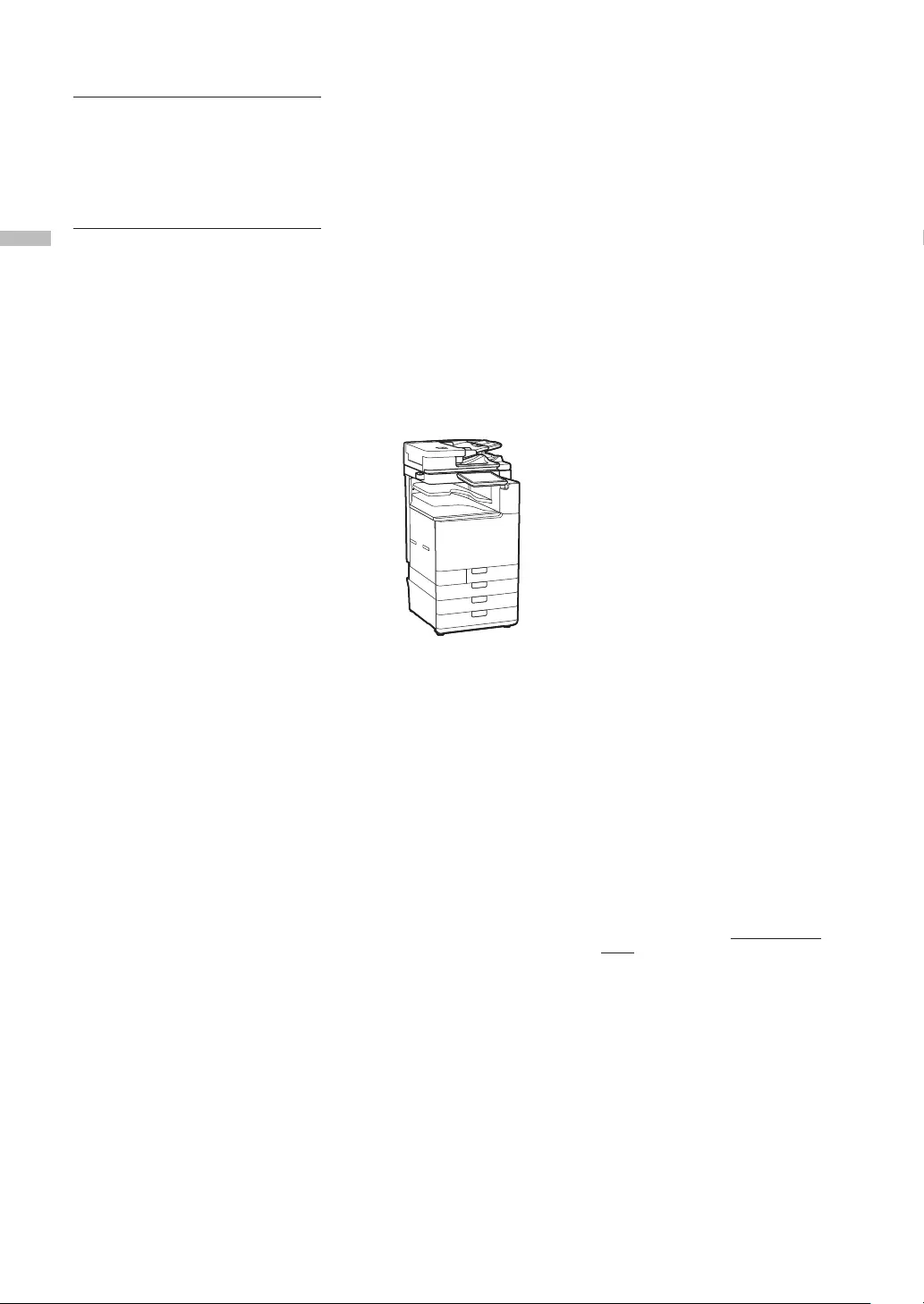
46
Appendix
Appendix
Third Party Software
This Canon product (the “PRODUCT”) includes
third-party software modules. Use and distribution
of these software modules, including any updates
of such software modules (collectively, the
“SOFTWARE”) are subject to license conditions (1)
through (9) below.
(1) You agree that you will comply with any
applicable export control laws, restrictions
or regulations of the countries involved
in the event that this PRODUCT including
the SOFTWARE is shipped, transferred or
exported into any country.
(2) Rights holders of the SOFTWARE retain in all
respects the title, ownership and intellectual
property rights in and to the SOFTWARE.
Except as expressly provided herein, no
license or right, expressed or implied, is
hereby conveyed or granted by rights holders
of the SOFTWARE to you for any intellectual
property of rights holders of the SOFTWARE.
(3) You may use the SOFTWARE solely for use
with the PRODUCT.
(4) You may not assign, sublicense, market,
distribute, or transfer the SOFTWARE to any
third party without prior written consent of
rights holders of the SOFTWARE.
(5) Notwithstanding the foregoing, you may
transfer the SOFTWARE only when (a) you
assign all of your rights to the PRODUCT
and all rights and obligations under the
license conditions to transferee and (b) such
transferee agrees to be bound by all these
conditions.
(6) You may not decompile, reverse engineer,
disassemble or otherwise reduce the code of
the SOFTWARE to human readable form.
(7) You may not modify, adapt, translate, rent,
lease or loan the SOFTWARE or create
derivative works based on the SOFTWARE.
(8) You are not entitled to remove or make
separate copies of the SOFTWARE from the
PRODUCT.
(9) The human-readable portion (the source
code) of the SOFTWARE is not licensed to
you.
Notwithstanding (1) through (9) above, the
PRODUCT includes third-party software modules
accompanying the other license conditions, and
these software modules are subject to the other
license conditions.
Please check Platform Version of the PRODUCT
and refer to the other license conditions of third-
party software modules described in Appendix
of Manual for the corresponding Platform Version.
This Manual is available at https://oip.manual.
canon/.
By using the PRODUCT, you shall be deemed to
have agreed to all applicable license conditions.
If you do not agree to these license conditions,
please contact your service representative.
V_ 201211
Icelandic (IS) Hér með lýsir Canon Inc því yr
að þessi búnaður er í samræmi við tilskipun
2014/53/ESB.
Allur texti ESB-samræmisyrlýsingar er í boði á
eftirfarandi veangi: http://www.canon-
europe.com/ce-documentation
Tæknilýsingar fyrir þráðlausa nettengingu
Tíðnisvið: 2412-2472 MHz
Hámarksstyrkur útvarpstíðnibylgja: 14.08dBm
Legal Limitations on the Usage of Your
Product and the Use of Images
Using your product to scan, print or otherwise
reproduce certain documents, and the use of
such images as scanned, printed or otherwise
reproduced by your product, may be prohibited
by law and may result in criminal and/or civil
liability. A non-exhaustive list of these
documents is set forth below. This list is intended
to be a guide only. If you are uncertain about the
legality of using your product to scan, print or
otherwise reproduce any particular document,
and/or of the use of the images scanned, printed
or otherwise reproduced, you should consult in
advance with your legal advisor for guidance.
• Paper Money
• Travelers Checks
• Money Orders
• Food Stamps
• Certicates of Deposit
• Passports
• Postage Stamps (canceled or uncanceled)
• Immigration Papers
• Identifying Badges or Insignias
• Internal Revenue Stamps (canceled or
uncanceled)
• Selective Service or Draft Papers
• Bonds or Other Certicates of Indebtedness
• Checks or Drafts Issued by Governmental
Agencies
• Stock Certicates
• Motor Vehicle Licenses and Certicates of Title
• Copyrighted Works/Works of Art without
Permission of Copyright Owner
Disclaimers
• The information in this document is subject to
change without notice.
• CANON INC. MAKES NO WARRANTY OF ANY
KIND WITH REGARD TO THIS MATERIAL, EITHER
EXPRESS OR IMPLIED, EXCEPT AS PROVIDED
HEREIN, INCLUDING WITHOUT LIMITATION,
THEREOF, WARRANTIES AS TO MARKETABILITY,
MERCHANTABILITY, FITNESS FOR A
PARTICULAR PURPOSE OF USE, OR NON-
INFRINGEMENT. CANON INC. SHALL NOT BE
LIABLE FOR ANY DIRECT, INCIDENTAL, OR
CONSEQUENTIAL DAMAGES OF ANY NATURE,
OR LOSSES OR EXPENSES RESULTING FROM
THE USE OF THIS MATERIAL.
About This Manual
Screens
Screens of the touch panel display used in this
manual are those taken when the imageRUNNER
ADVANCE DX C3835i has the following optional
equipment attached to it:
• Single Pass DADF-C
• Inner 2way Tray-M
• Cassette Feeding Unit-AW
• Super G3 FAX Board
Note that functions that cannot be used
depending on the model or options do not appear
on the touch panel display.
Illustrations
Illustrations used in this manual are those displayed
when the imageRUNNER ADVANCE DX C3835i has
the following optional equipment attached to it:
• Single Pass DADF-C
• Inner 2way Tray-M
• Cassette Feeding Unit-AW
Trademarks
Mac is a trademark of Apple Inc.
QR Code is a trademark of DENSO WAVE
INCORPORATED.
All brand names and product names appearing on
this manual are registered trademarks or
trademarks of their respective owners.
All other trademarks are the property of their
respective owners.
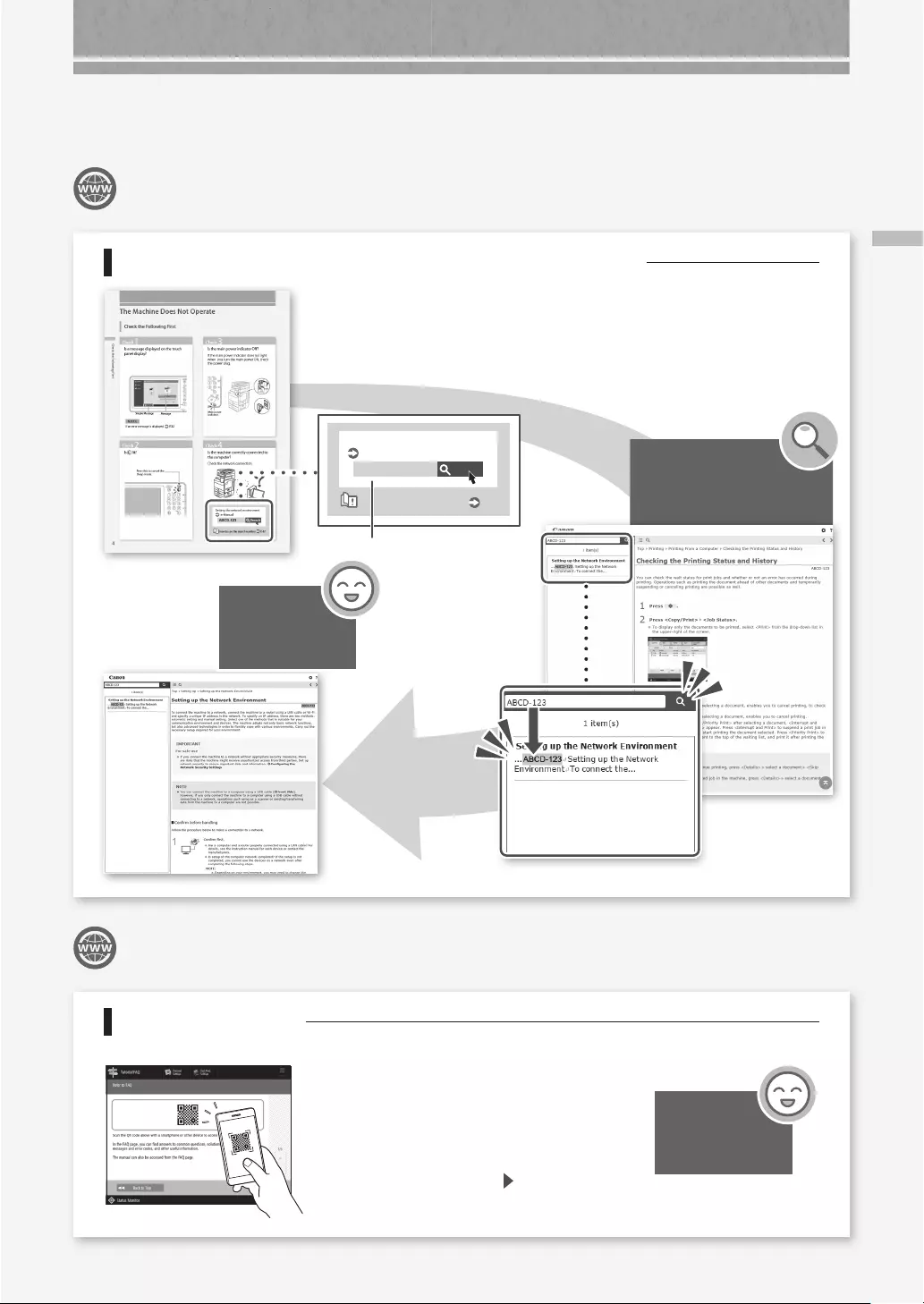
Check the FAQ Page on the Web!
You can display a QR code on the
touch panel display for viewing
the FAQ page on the Web.
Press [Tutorial/FAQ] [FAQ].
Solutions
to various
problems!
Easy access via QR code
47
You Can Consult the User's Guide! / Check the FAQ Page on the Web!
Do You Want to Know More?
You Can Consult the User's Guide!
If you notice a search number in a topic in this guide you are reading...
The wanted
page appears in
no time at all!
You can search
through the User's Guide
by the search number!
Search number (Example)
Search
ABCD-123
Setting the network environment
User's Guide
How to use the search number P.47
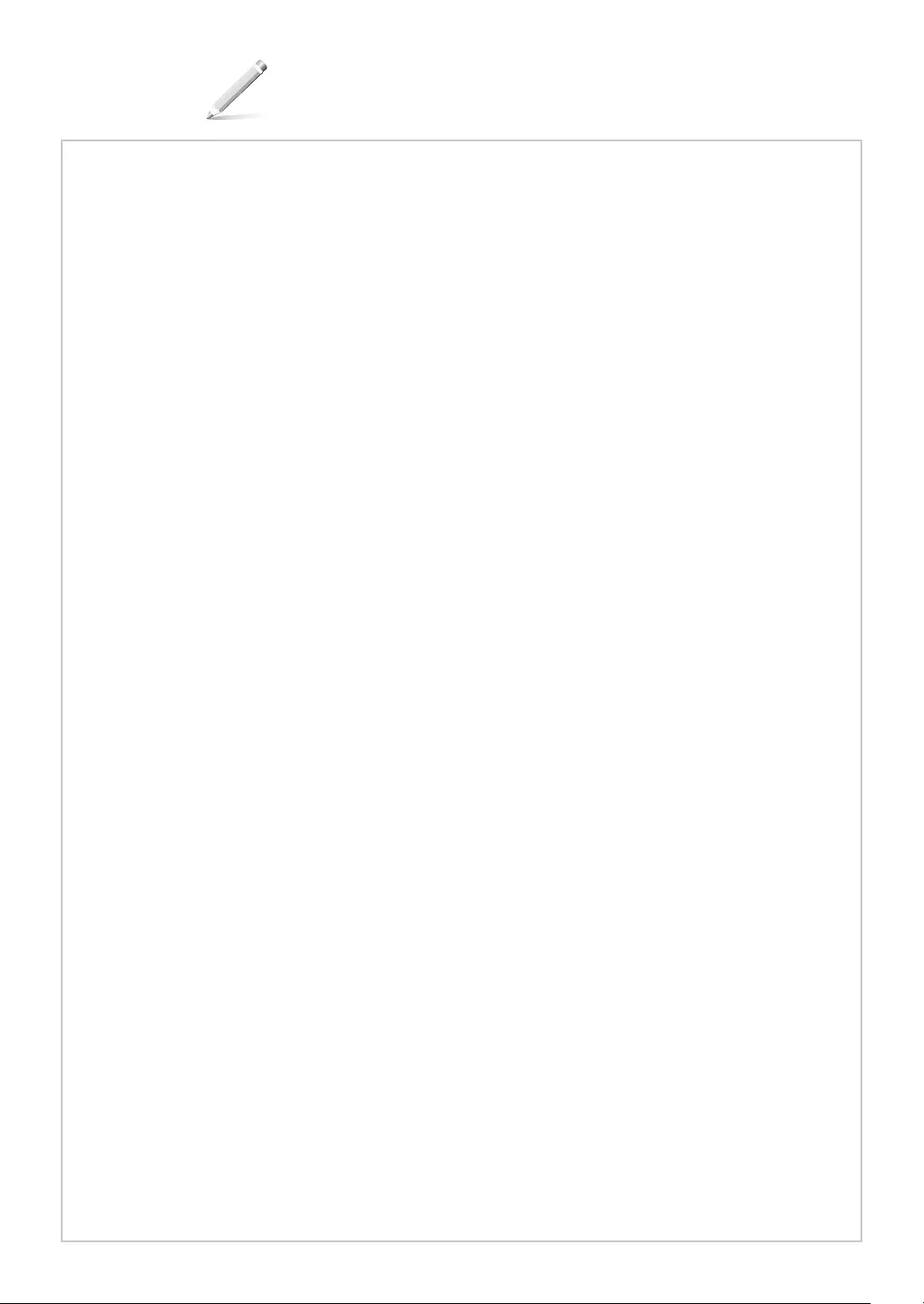
48
Memo
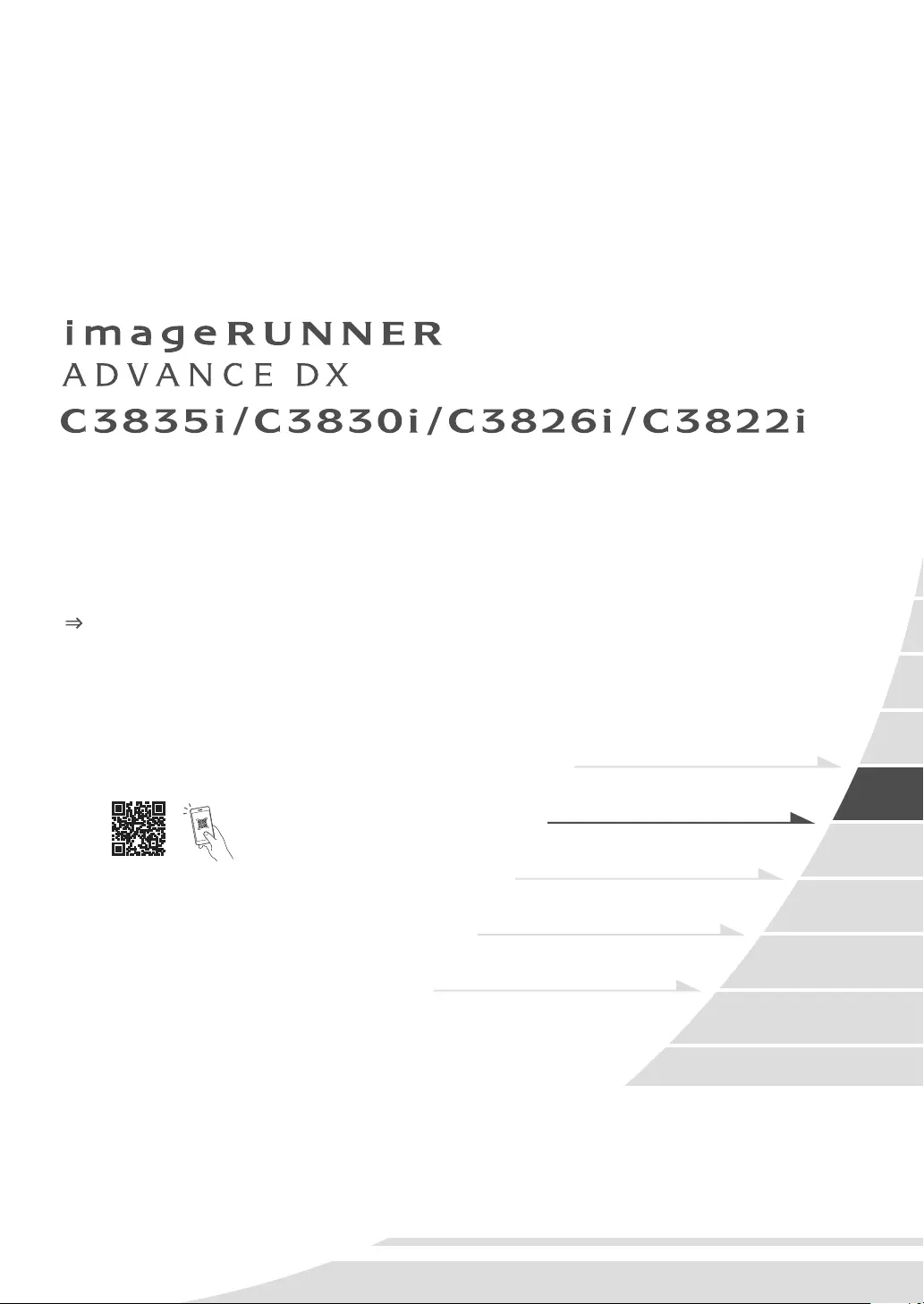
Foire aux questions
Prenez connaissance des "Consignes de sécurité
importantes" avant de faire fonctionner ce produit.
P.88
Après que vous avez lu ce guide, conservez-le dans un
endroit sûr an de vous y reporter ultérieurement.
Les informations dans ce document sont soumises à
modication sans préavis.
Quelle est
votre question ?
English
Français
Deutsch
Italiano
Español
https://oip.manual.canon/
Guide de l'utilisateur/FAQ
49
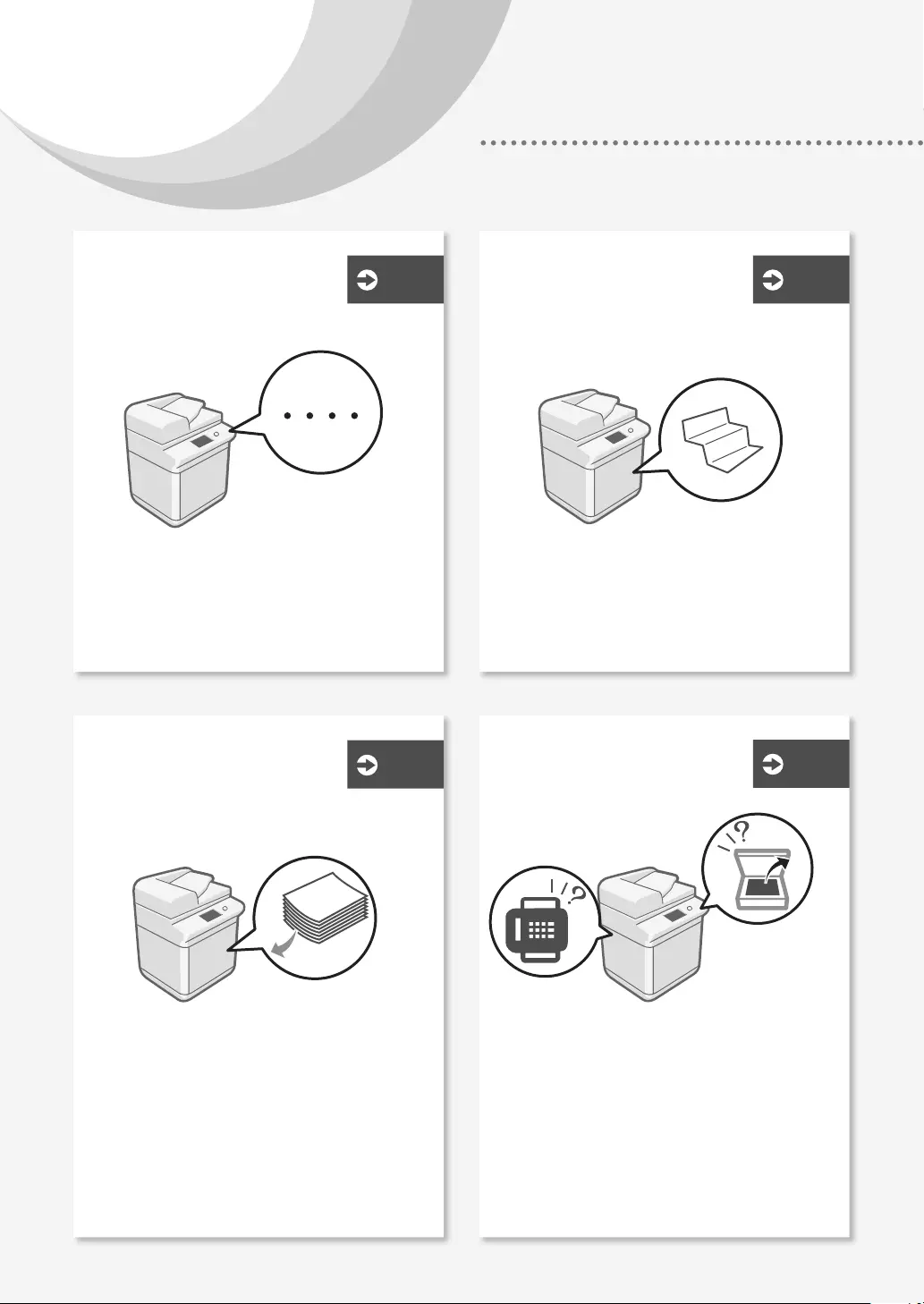
50
Si des bourrages papier
surviennent P.
68
L'appareil ne fonctionne
pas P.52
Impossible d'eectuer
une numérisation ou
d'envoyer un fax
Comment charger du
papier P.
54
P.
74
Des bourrages papier surviennent .............68
Des bourrages papier surviennent fréquemment
...69
Si vous ne parvenez pas à enregistrer des
documents sur un serveur avec l'option
[Lire et envoyer] ..............................74
Arrêt de la numérisation ou de la télécopie ....74
Impossible d'envoyer par e-mail des documents numérisés
...75
Si vous ne parvenez pas à envoyer ou à transférer des fax
... 76
Si vous ne parvenez pas à recevoir des fax .....77
Vériez d'abord les points suivants ..........52
L'appareil ne répond pas à l'ordinateur .........53
L'écran d'authentication (Ecran de connexion)
s'ache et vous ne pouvez pas continuer ....53
Chargement de papier dans la cassette .......54
Si vous avez chargé un type de papier
diérent du papier prédéni .................55
Chargement du papier dans le plateau
multifonctions ...............................56
Chargement de papier comportant des logos
imprimés. . . . . . . . . . . . . . . . . . . . . . . . . . . . . . . . . . . . . 58
Chargement des enveloppes ..................59
Quel est votre problème?
Sommaire
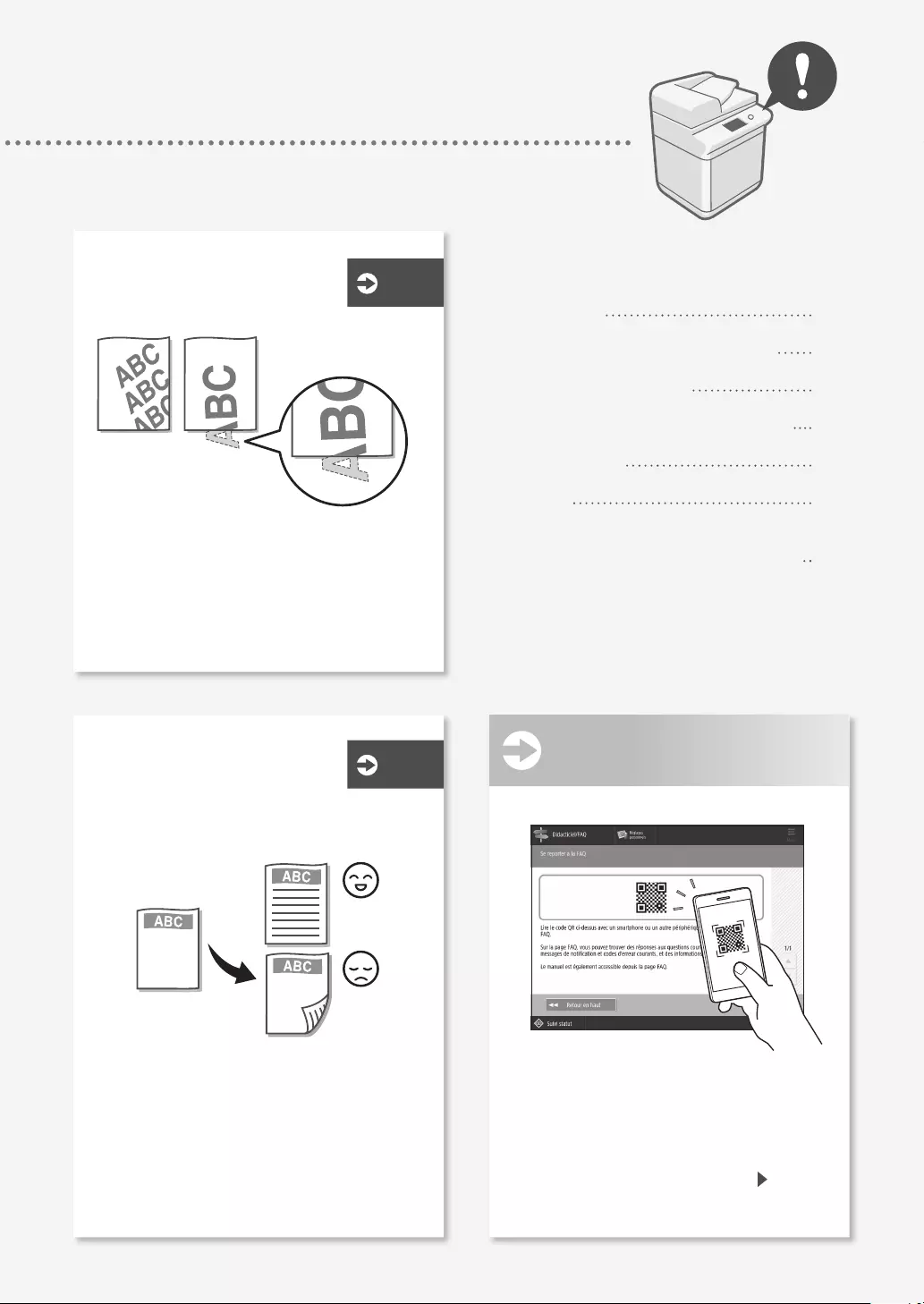
51
Les résultats de
l'impression ne sont
pas satisfaisants
P.
63
Impossible de charger
du papier ou d'eectuer
les réglages papier
P.
70
Le papier n'est pas déni. ......................70
Si le message "Charger du papier." s'ache ....71
L'impression ne s'eectue pas sur le bon côté des feuilles
. ..72
L'impression ne s'eectue pas au bon format
. ..72
En impression recto verso, le sens d'impression
n'est pas le même sur les deux faces des feuilles.
..73
Les images sont décalées ou inclinées .........63
Des irrégularités apparaissent sur les images/
Les images sont pâles ........................63
Des traînées noires apparaissent dans les images
...
64
Des traînées blanches apparaissent dans les images
...66
Le verso est visible par transparence ...........67
Annulation de tâches de copie ou
d'impression
78
Installation du pilote d'imprimante
79
Pièces de rechange 80
Un message d'erreur s'ache 82
Index illustré 84
Annexe 88
Vous souhaitez en savoir plus?
92
Vous pouvez consulter le guide de l'utilisateur! ...92
Consultez la page FAQ sur le Web! ................92
Vérication à l'aide
d'un smartphone
Vous pouvez utiliser un code QR sur
l'écran tactile pour consulter la page
FAQ sur le Web.
Appuyez sur [Didacticiel/FAQ] [FAQ].
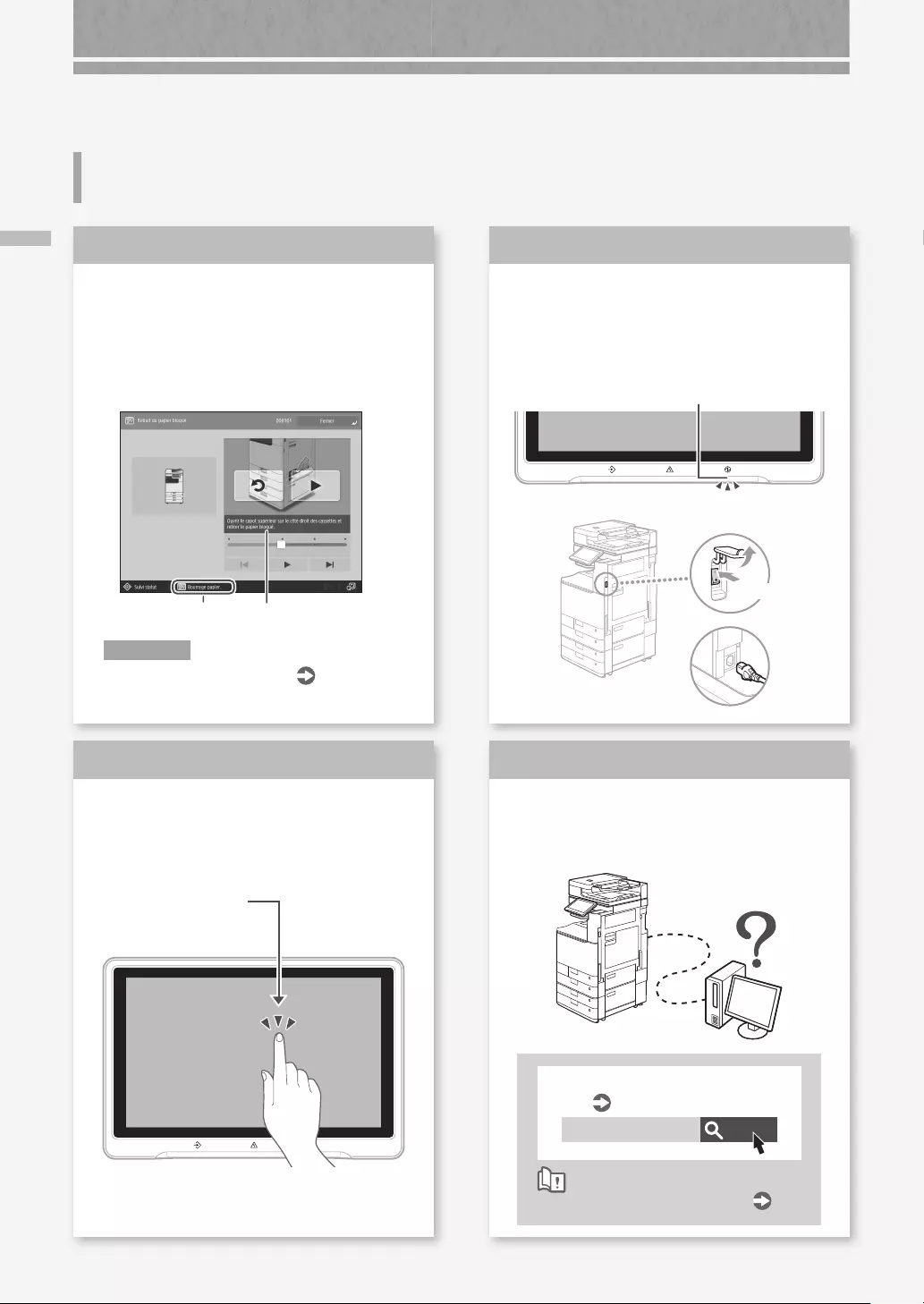
Vériez d'abord les points suivants
52
Vérication 1
Un message est-il visible sur l'acheur
tactile?
MessageMessage simple
REMARQUE
Si un message d'erreur s'ache P.82
Vérication 3
Le témoin d'alimentation est-il éteint?
Si le témoin d'alimentation ne s'allume pas
lorsque vous mettez l'appareil en marche,
vériez la che d'alimentation.
Témoin de l'alimentation principale
I(MARCHE)
Vérication 2
Le mode veille est-il activé?
Appuyez sur l’acheur
tactile pour dénir ou
annuler le mode veille.
Vérication 4
L'appareil est-il correctement connecté
à l'ordinateur?
Vérier la connexion réseau.
Recherche
0YRY-006
Conguration de l'environnement
réseau Guide de l'utilisateur
Comment utiliser le numéro de recherche
P.92
L'appareil ne fonctionne pas
Vériez d'abord les points
suivants
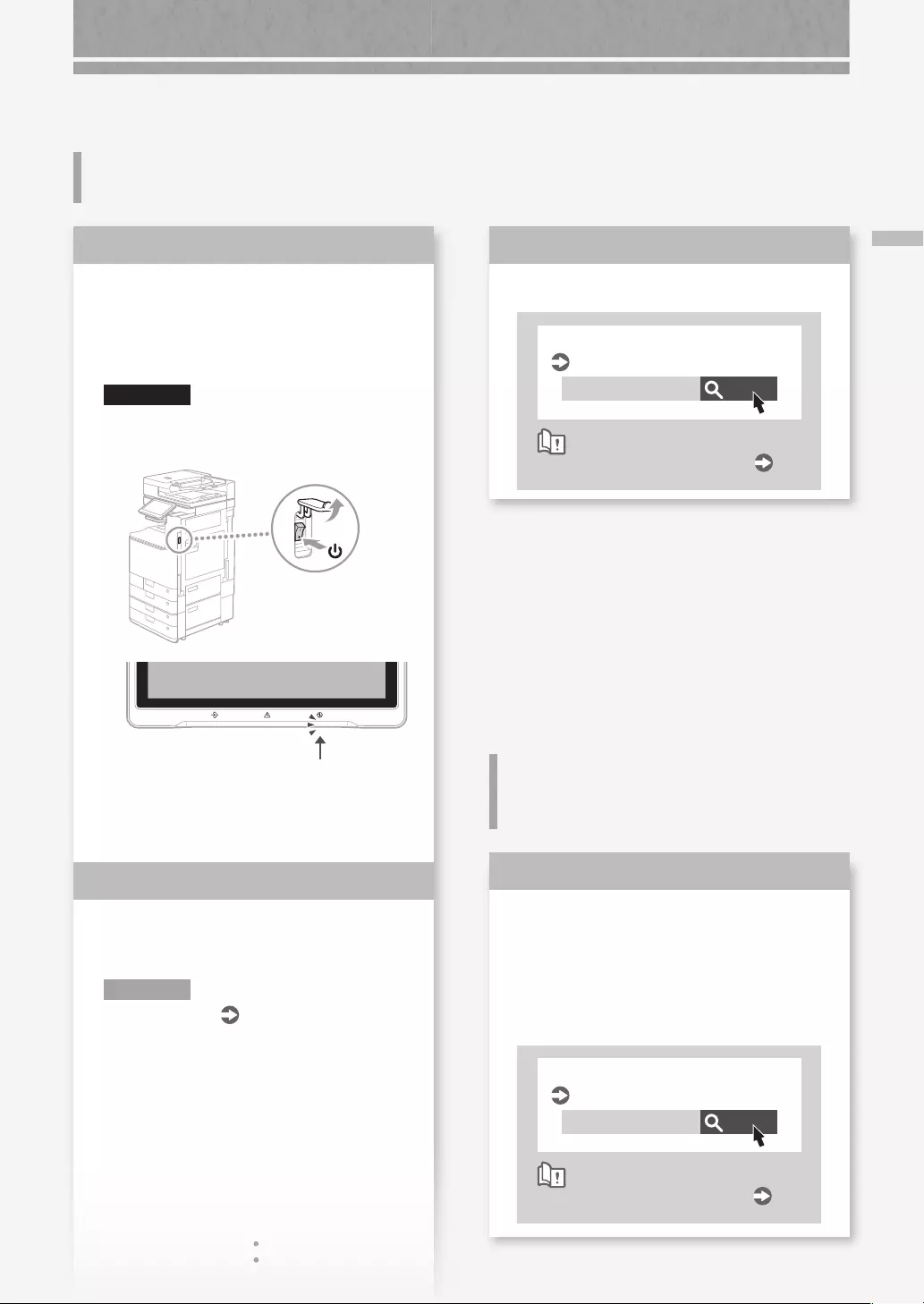
53
L'appareil ne répond pas à l'ordinateur/L'écran d'authentication (Ecran de connexion) s'ache et vous ne pouvez pas continuer
Solution 3
Dénissez de nouveau l'adresseIP.
Recherche
0YAS-00K
Conguration d'une adresseIP
Guide de l'utilisateur
Comment utiliser le numéro de recherche
P.92
Solution1
Redémarrez l'appareil.
1. Actionnez l'interrupteur principal pour arrêter
l'appareil.
ATTENTION!
L'arrêt de l'appareil a pour eet de supprimer les
données en attente d'impression.
2. Vériez que le témoin d'alimentation s'est bien
éteint.
3. Actionnez de nouveau l'interrupteur principal.
Solution 2
Installez de nouveau le pilote
d'imprimante.
REMARQUE
Pour en savoir plus P.79
L'appareil ne répond pas à
l'ordinateur
L'écran d'authentication (Ecran
de connexion) s'ache et vous
ne pouvez pas continuer
Solution
Connectez-vous en utilisant un ID
utilisateur enregistré.
Pour poursuivre l'opération quand l'écran
d'authentication (écran de connexion)
s'ache, il est nécessaire de se connecter
avec un ID utilisateur enregistré.
Recherche
0YRY-022
Connexion à l'appareil
Guide de l'utilisateur
Comment utiliser le numéro de recherche
P.92
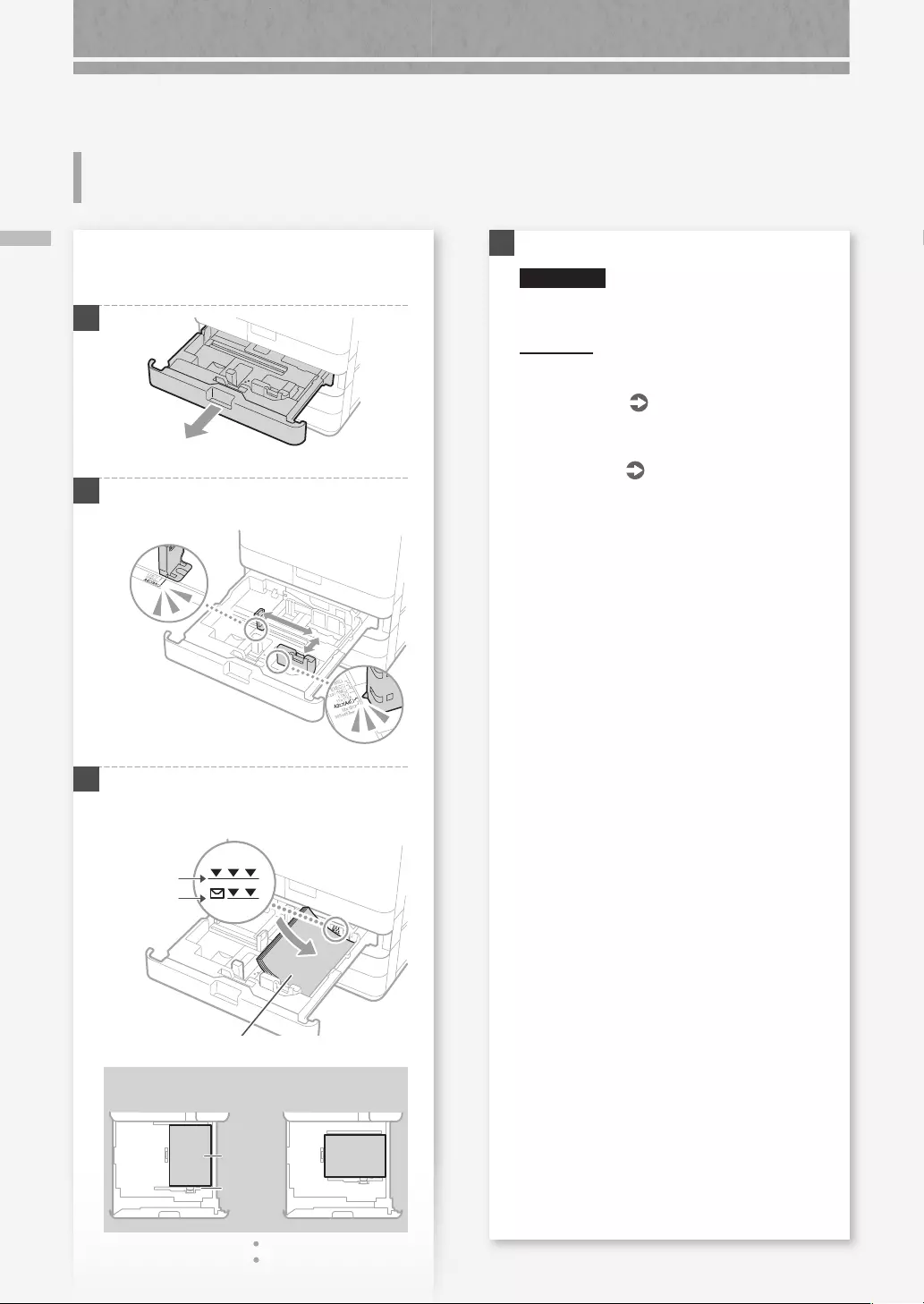
Chargement de papier dans la cassette
54
Comment charger du papier
Chargement de papier dans la
cassette
Dans ce qui suit, les opérations qui sont communes
aux cassettes 1 et 2 sont décrites en prenant la
cassette 2 comme exemple.
1
2 Faites glisser les boutons bleu clair pour ajuster
les positions des guides papier.
Alignez la saillie sur les repères
du format papier approprié.
3 Déramez correctement la pile de papier, puis
chargez-la.
Face à imprimer vers le bas
Veillez à ne pas
dépasser cette ligne.
Papier
Enveloppe
Orientation du papier
Papier
Cassette
A4 A4R
4 Replacez la cassette papier dans l'appareil.
ATTENTION!
Faites attention de ne pas vous coincer les
doigts entre la cassette papier et l'appareil.
A NOTER
Après avoir changé le format papier, remplacez
l'étiquette de format papier par une étiquette du
format approprié. P.84
Si vous avez chargé un type de papier diérent du
papier prédéni, veillez à bien modier le réglage
de type de papier. P.55
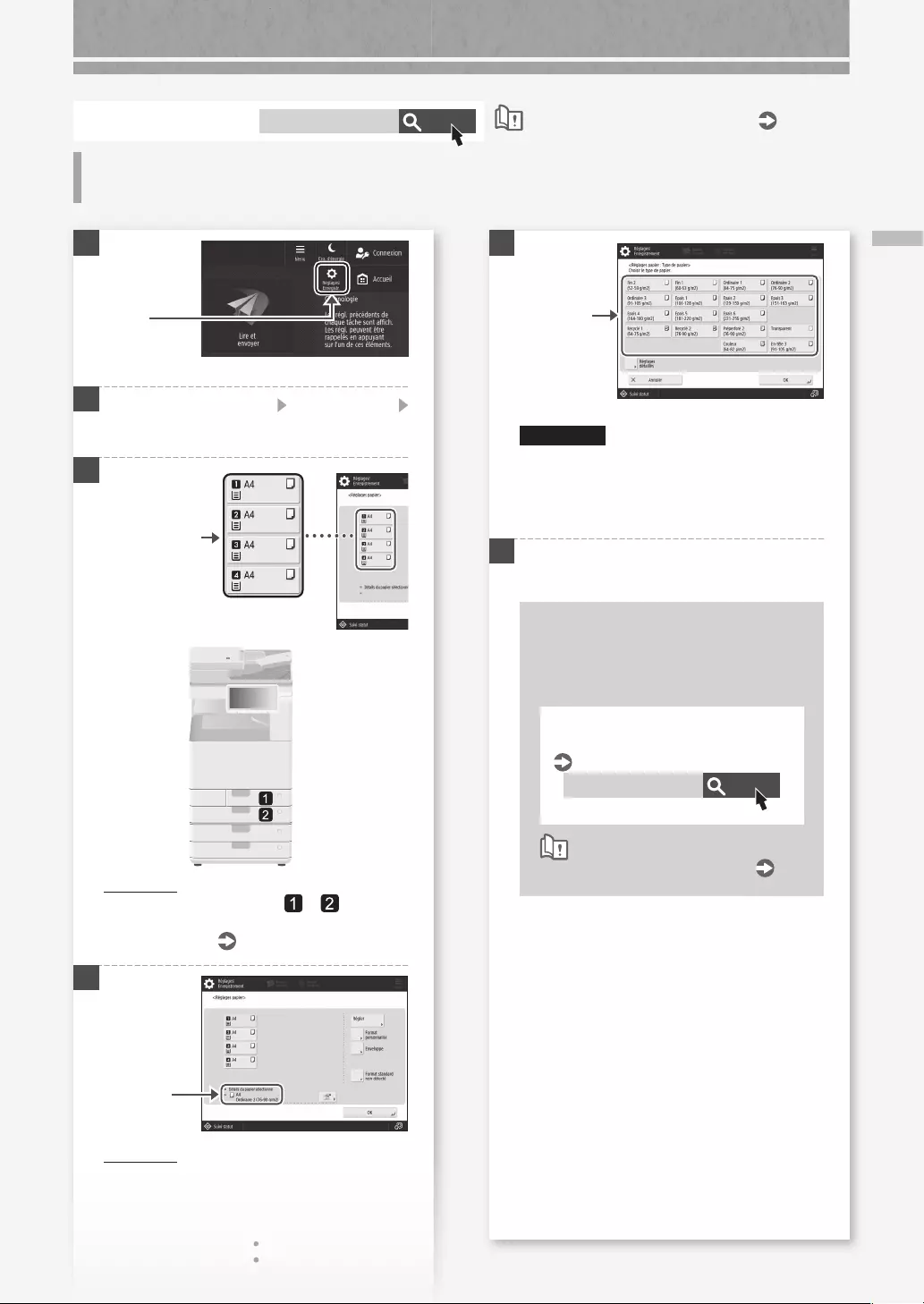
Si vous avez chargé un type de papier diérent du papier prédéni
55
Si vous avez chargé un type de
papier diérent du papier prédéni
5
ATTENTION!
Veillez à sélectionner un type de papier qui
correspond au grammage du papier chargé.
2. Cliquez sur [OK].
6 Cliquez sur [OK].
Si vous avez chargé du papier de
format personnalisé
Enregistrez le format du papier
manuellement.
Recherche
0YAS-02E
Spécication du format et du type
de papier dans la cassette à papier
Guide de l'utilisateur
Comment utiliser le numéro de recherche
P.92
1. Sélectionnez
le type de
papier.
1
2 Appuyez sur [Préférences] [Réglages papier]
[Réglages papier].
3
A NOTER
Toute source papier autre que et est
facultative.
Pour en savoir plus
Guide de l'utilisateur
4
A NOTER
Si le format papier aché dière du format papier
chargé, réglez les guides papier.
2. Appuyez sur [Dénir].
Appuyez
Sélectionnez
la source de
papier.
1. Vériez
le format
papier.
Recherche
AVPP-TBM
Papier disponible
Comment utiliser le numéro de recherche P.92
Pour les papiers compatibles, voir ce qui suit.
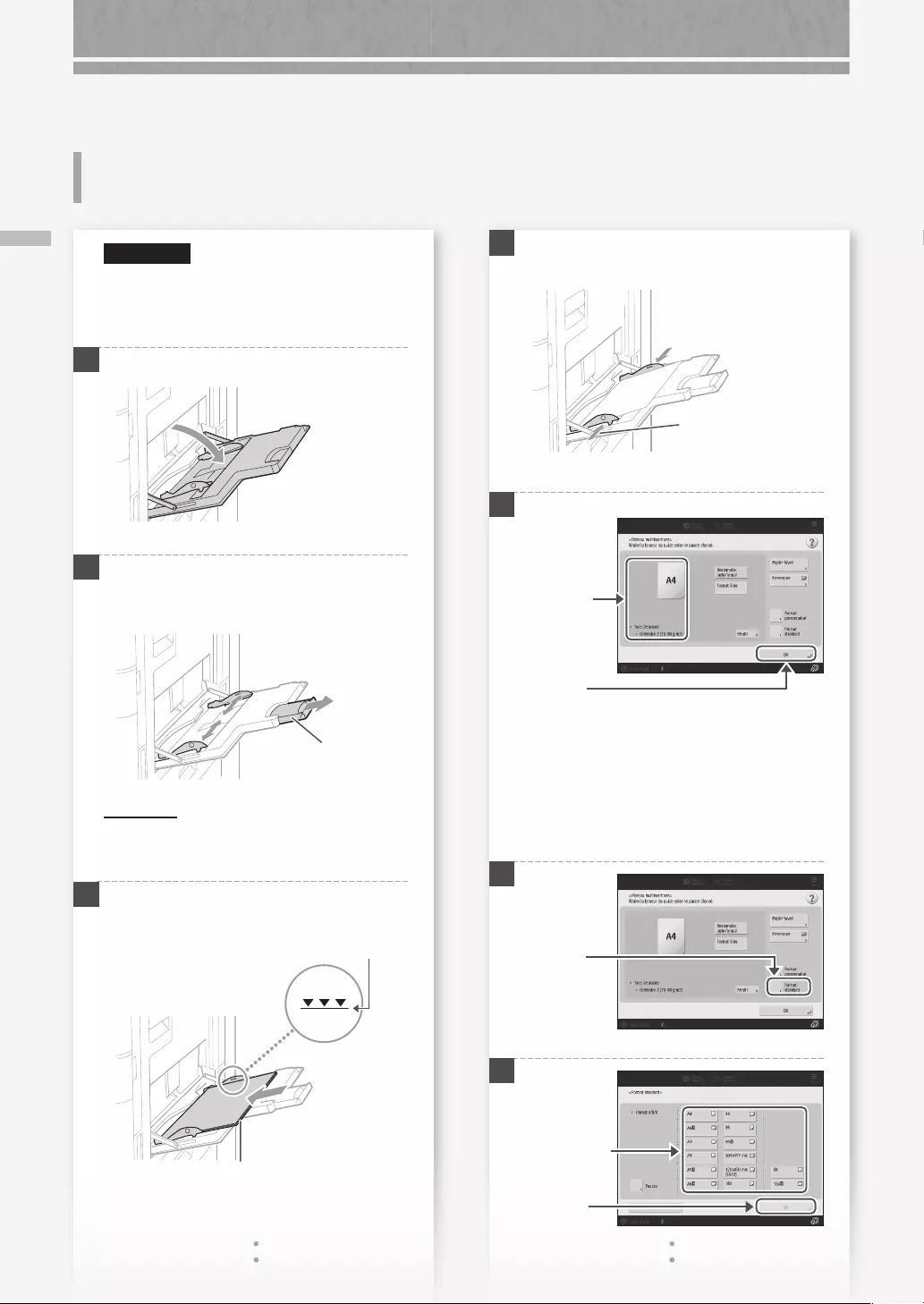
Chargement du papier dans le plateau multifonctions
56
Comment charger du papier
ATTENTION!
En cas d'utilisation de papier couché ou d'un
papier posant des problèmes d'alimentation,
chargez une feuille à la fois.
1
2 Ajustez les guides papier de sorte à ce qu'ils
soient légèrement plus écartés que le papier à
charger.
Extension de bac
A NOTER
Dépliez l'extension du plateau pour charger du
papier de grand format.
3 Déramez correctement la pile de papier, alignez
les bords sur une surface plane, puis chargez-la.
Veillez à ne pas dépasser cette ligne.
Face à imprimer vers le haut
4 Ajustez les guides papier au format du papier
chargé.
Alignez les guides
papier avec les repères
de format de papier.
5
Si le réglage de format ou de type de
papier ne correspond pas au papier
chargé.
Dans l'écran correspondant à l'étape 5, modiez ce
réglage manuellement.
1
Appuyez
2
2. Appuyez
1. Sélectionnez
le format
papier.
1. Vériez le
format et
le type de
papier.
2. Appuyez
Chargement du papier dans le
plateau multifonctions
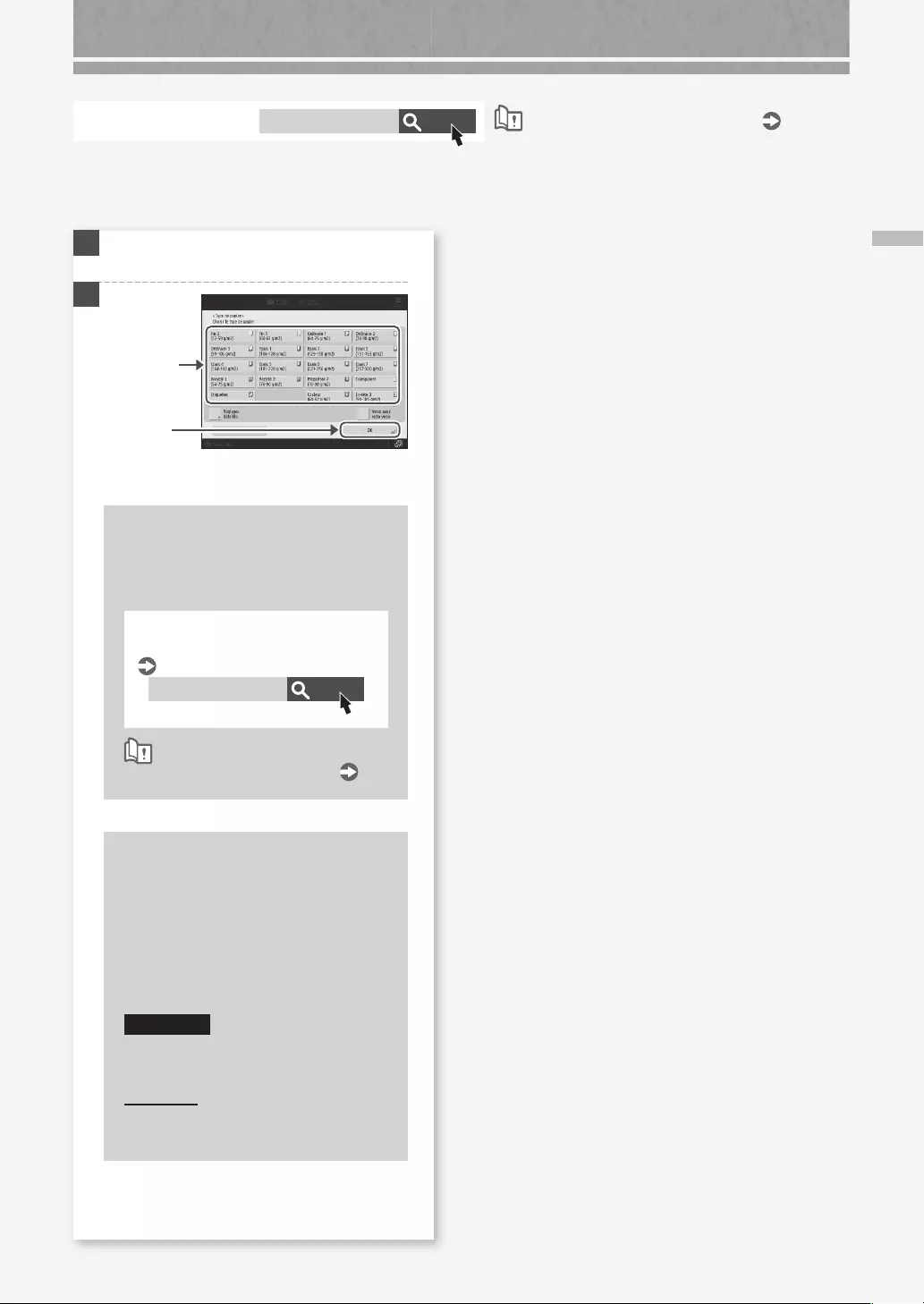
Chargement du papier dans le plateau multifonctions
57
3 Appuyez sur [Modier] dans [Type de papier].
4
1. Sélectionnez
le type de
papier.
2. Appuyez
Si vous avez chargé du papier de
format personnalisé
Enregistrez le format du papier
manuellement.
Recherche
0YAS-02F
Spécication du format et du type de
papier dans le plateau multifonctions
Guide de l'utilisateur
Comment utiliser le numéro de recherche
P.92
Impression au verso d'une feuille
imprimée
1. Chargez le papier sur le plateau
multifonctions face à imprimer vers le
bas.
2. Dans l'écran de sélection [Type de
papier], appuyez sur [Verso de page
recto verso].
ATTENTION!
Pour cette opération, le papier ne peut être
chargé que sur le plateau multifonction.
A NOTER
Vous ne pouvez utiliser que du papier
imprimé au moyen de cet appareil.
Recherche
AVPP-TBM
Papier disponible
Comment utiliser le numéro de recherche P.92
Pour les papiers compatibles, voir ce qui suit.
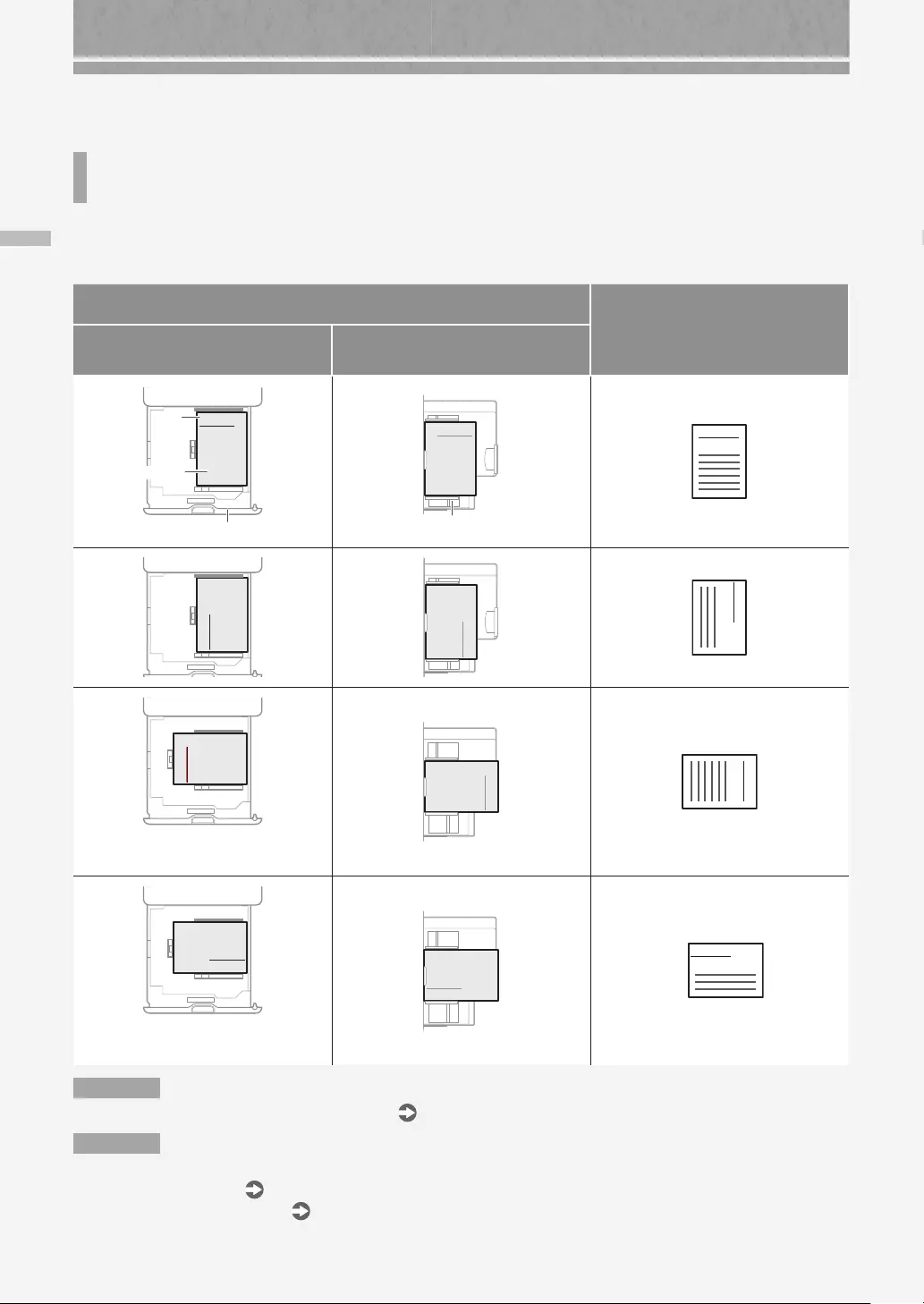
Chargement de papier comportant des logos imprimés
58
Comment charger du papier
Chargement de papier comportant des logos imprimés
Reportez-vous au tableau ci-après pour charger du papier comportant des logos imprimés.
Exemple: Pour imprimer sur du papier de format A4
Orientation
Résultat d'impression
Cassette 1/cassette 2
*La cassette 2 est prise en exemple. Plateau multifonctions
Cassette
Co. .Ltd
Logo
Papier
Plateau multifonctions
Co. Ltd.
A B C
Co. Ltd.
Co. .Ltd
Co. Ltd.
A B C
Co. Ltd.
Co. .Ltd
* Peut être chargé uniquement dans la
cassette 2.
Co. Ltd.
A B C
Co. Ltd.
Co. .Ltd
* Peut être chargé uniquement dans la
cassette 2.
C
o. Ltd.
A B C
C
o. Ltd.
REMARQUE
Si vous copiez sur du papier avec des logos imprimés Guide de l'utilisateur
REMARQUE
Opérations élémentaires de chargement du papier
• Pour la cassette papier P.54
• Pour le plateau multifonctions P.56
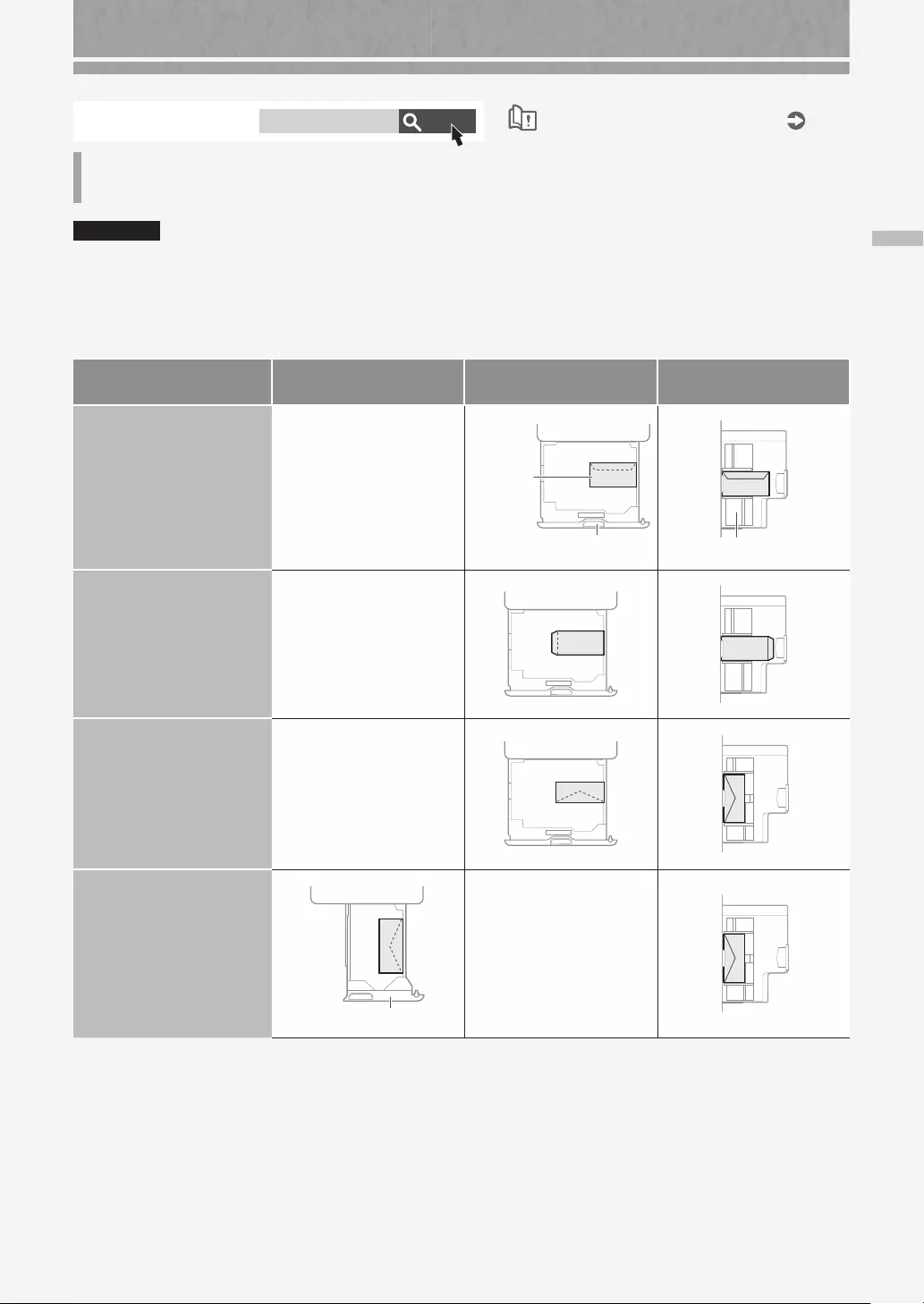
Chargement des enveloppes
59
Chargement des enveloppes
ATTENTION!
• Vous pouvez charger des enveloppes dans la cassette papier ou le plateau multifonctions.
• N'utilisez pas d'enveloppes qui ont de la colle sur leurs volets car la colle peut fondre en raison de la chaleur et de la
pression de l'unité de xation.
• N'imprimez pas au dos des enveloppes (le côté avec les zones de colle).
• Pour la cassette papier, chargez les enveloppes recto vers le haut et pour le plateau multifonctions, chargez-les
recto vers le bas. Pour l'orientation pour le chargement, consultez le tableau ci-dessous.
Cassette 1 Cassette 2 Plateau multifonctions
Yougatanaga 3 —
Cassette 2
Enveloppe
Plateau multifonctions
Nagagata 3
Kakugata 2 —
Monarch
COM10 No.10
DL
—
ISO-C5
Cassette 1
—
Recherche
AVPP-TBM
Papier disponible
Comment utiliser le numéro de recherche P.92
Pour les papiers compatibles, voir ce qui suit.
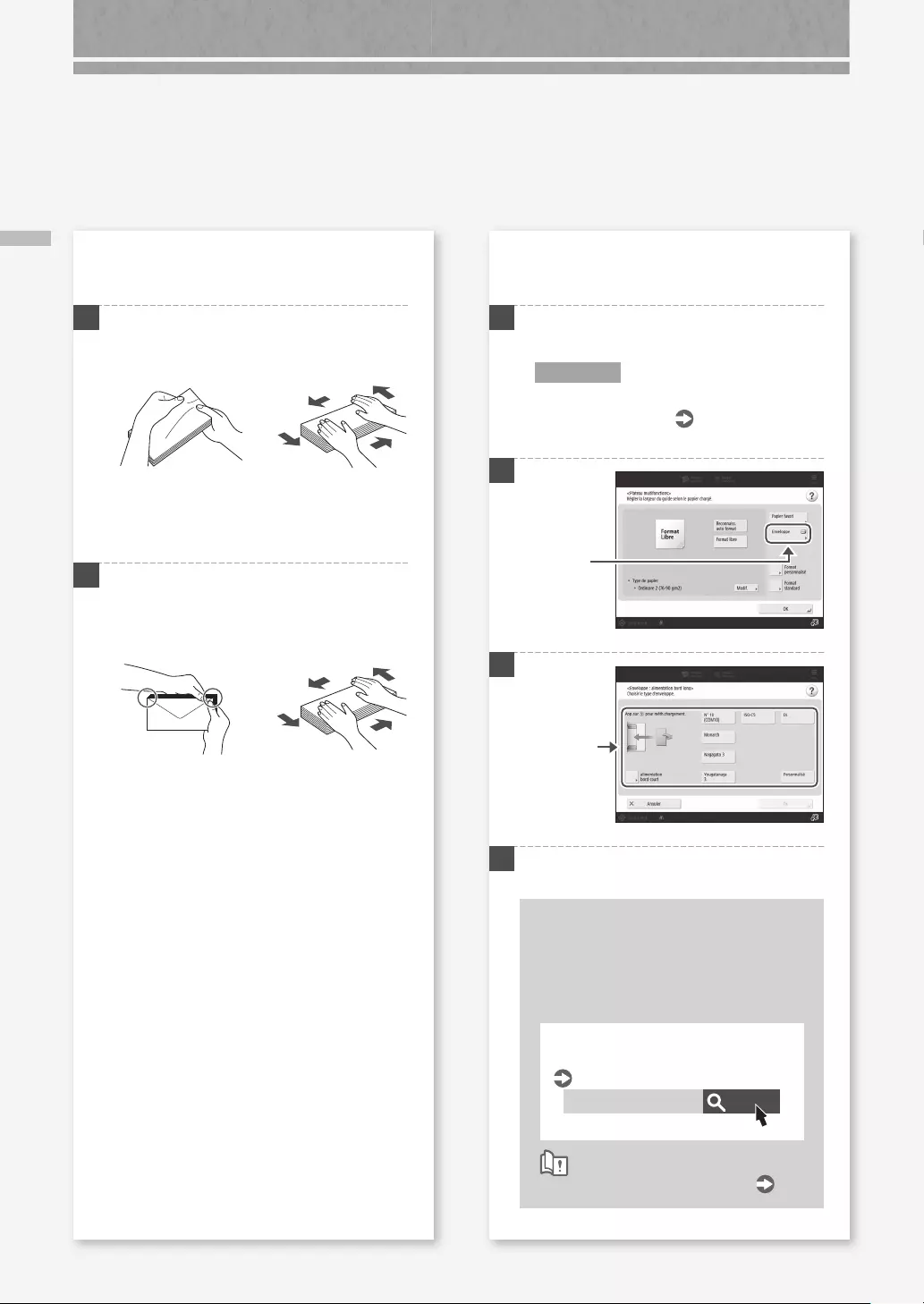
Chargement des enveloppes
60
Comment charger du papier
Si vous chargez des enveloppes dans le
plateau multifonctions
1 Vériez l'orientation de la pile d'enveloppes et
chargez-la dans le plateau multifonctions.
REMARQUE
Opérations de manipulation de base pour le
plateau multifonctions P.56
2
3
4 Cliquez sur [OK].
Lorsque vous chargez des
enveloppes de format personnalisé
Vous pouvez charger des enveloppes de
format personnalisé uniquement dans le
plateau multifonctions.
Recherche
0YAS-02F
Spécication du format et du type de
papier dans le plateau multifonctions
Guide de l'utilisateur
Comment utiliser le numéro de recherche
P.92
Appuyez
Sélectionnez
le type
d'enveloppes.
Préparation avant le chargement des
enveloppes
1 Prenez environ 5 enveloppes, déramez-les bien
pour éliminer les enroulements et aplanissez la
pile.
Appuyez sur la pile
le long des quatre
bords.
2 Pour éviter que le bord de scellement du volet ne
otte à l'écart du corps de l'enveloppe, appuyez
sur les quatre coins de l'enveloppe et expulsez
l'air.
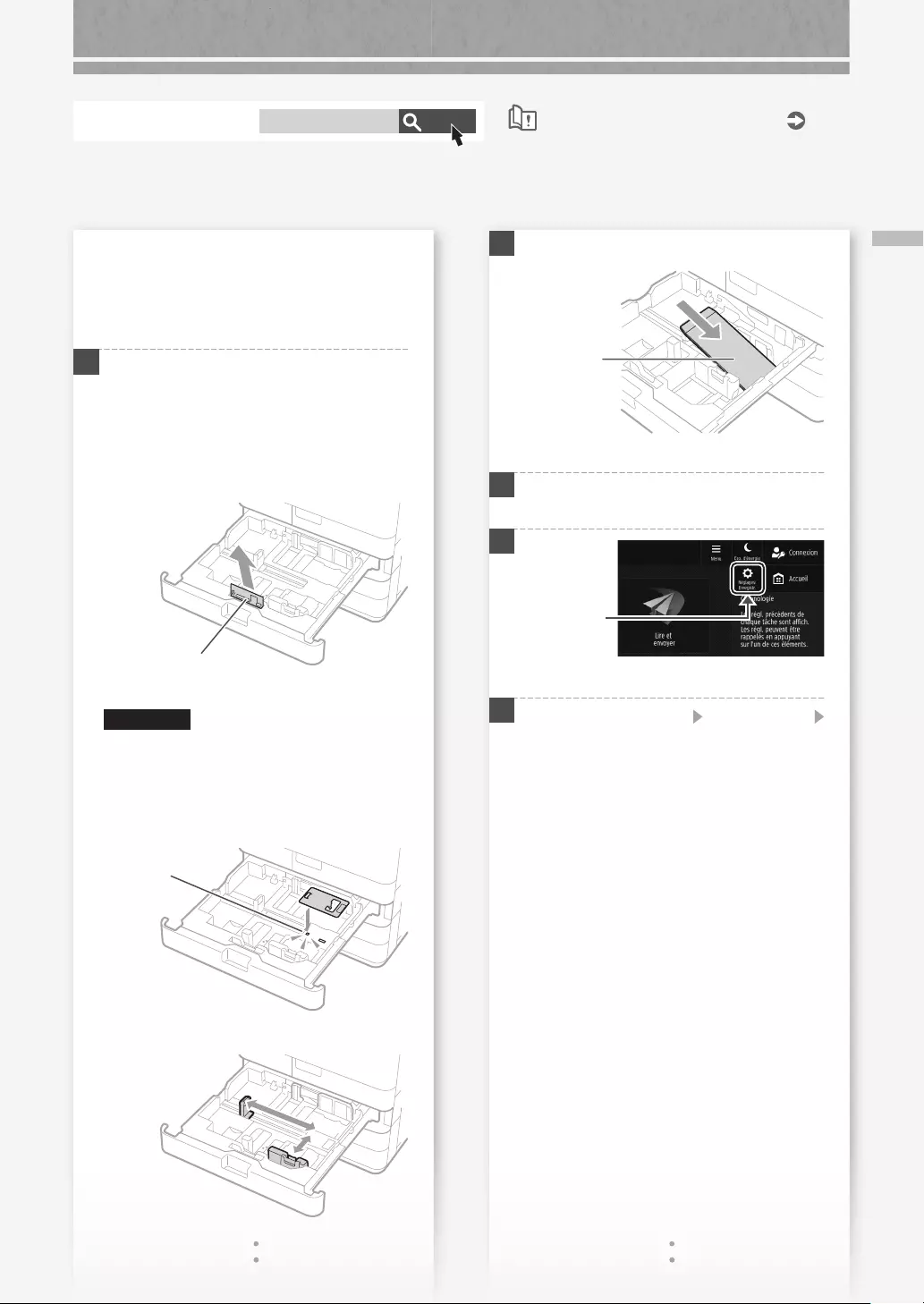
Chargement des enveloppes
61
Si vous chargez des enveloppes dans la
cassette papier
Dans ce qui suit, les opérations sont décrites en
prenant la cassette 2 comme exemple.
1 Reliez le module de chargement d'enveloppes
à la cassette papier.
Vous pouvez charger des enveloppes dans la
cassette 1 sans attacher le bac d'alimentation
d'enveloppes A.
1. Retirez le module enveloppes A dans la cassette.
Module
enveloppes A
ATTENTION!
Lorsque vous chargez Kakugata 2, il n'est pas
nécessaire de xer le module enveloppes A.
Procédez à l'étape 3.
2. Fixez le module enveloppes A.
Installez en
alignant sur la
perforation.
3. Ajustez la position des guides papier.
2 Chargez les enveloppes.
Recto des
enveloppes
vers le haut
3 Insérez la cassette à papier dans l'appareil.
4
5 Appuyez sur [Préférences] [Réglages papier]
[Réglages papier].
Appuyez
Recherche
AVPP-TBM
Papier disponible
Comment utiliser le numéro de recherche P.92
Pour les papiers compatibles, voir ce qui suit.
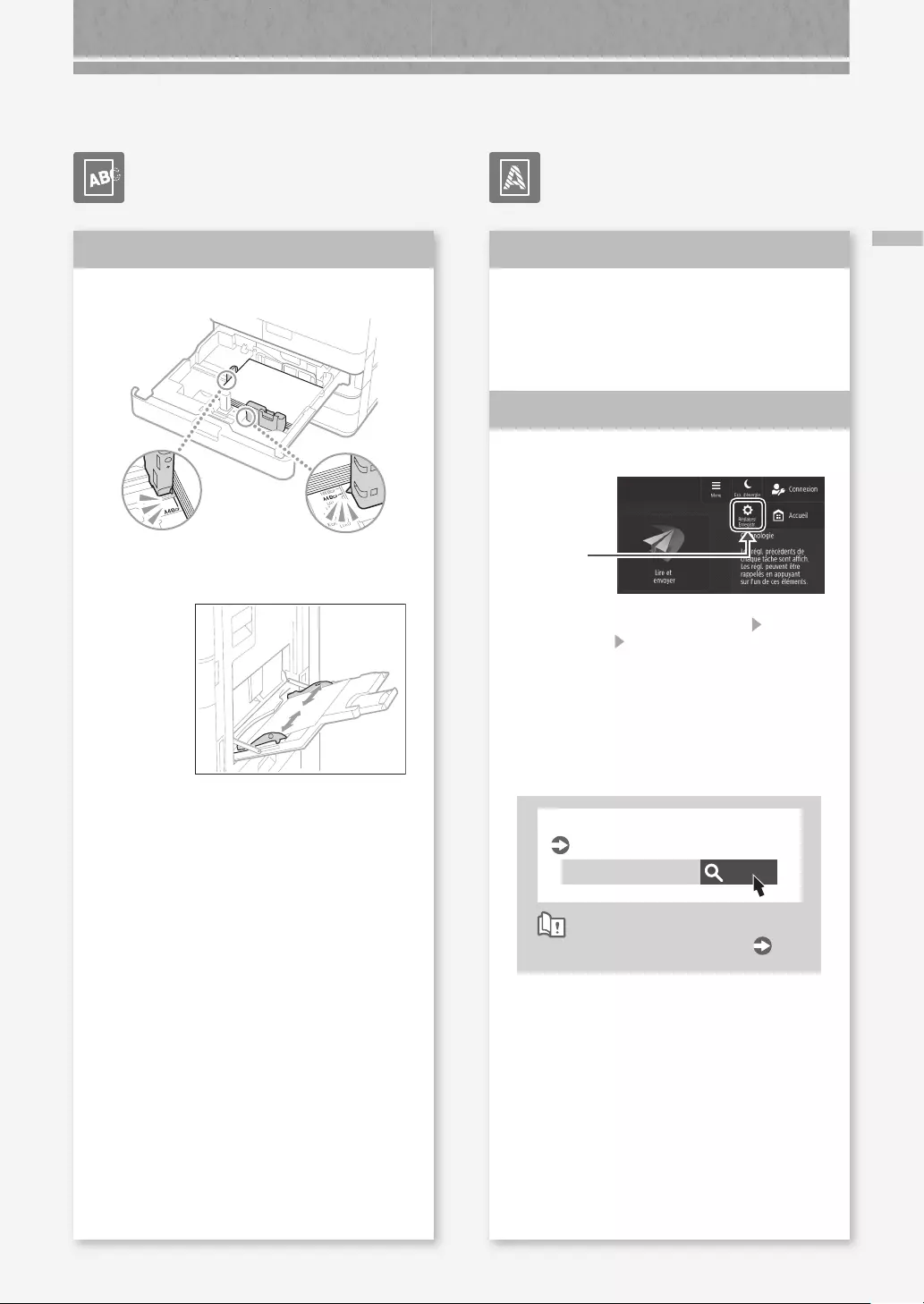
63
Les images sont décalées ou inclinées/Des irrégularités apparaissent sur les images/Les images sont pâles
Les résultats de l'impression ne sont pas satisfaisants
Des irrégularités
apparaissent sur les images/
Les images sont pâles
Les images sont décalées ou
inclinées
Solution
Réglez les guides papier.
Réglez le guide au plus juste.
Plateau multifonctions
Solution1
Le papier a peut-être absorbé de
l'humidité. Remplacez-le par du papier
sec.
Solution 2
Exécutez une correction de gradation.
1. Appuyez
2. Appuyez sur [Réglage/Maintenance] [Régler
type d'image] [Régl. auto dégradés].
Suivez les instructions à l'écran pour ajuster
les dégradés.
Pour en savoir plus, consultez le guide de
l'utilisateur.
Recherche
0YRY-0HL
Réglage des dégradés
Guide de l'utilisateur
Comment utiliser le numéro de recherche
P.92
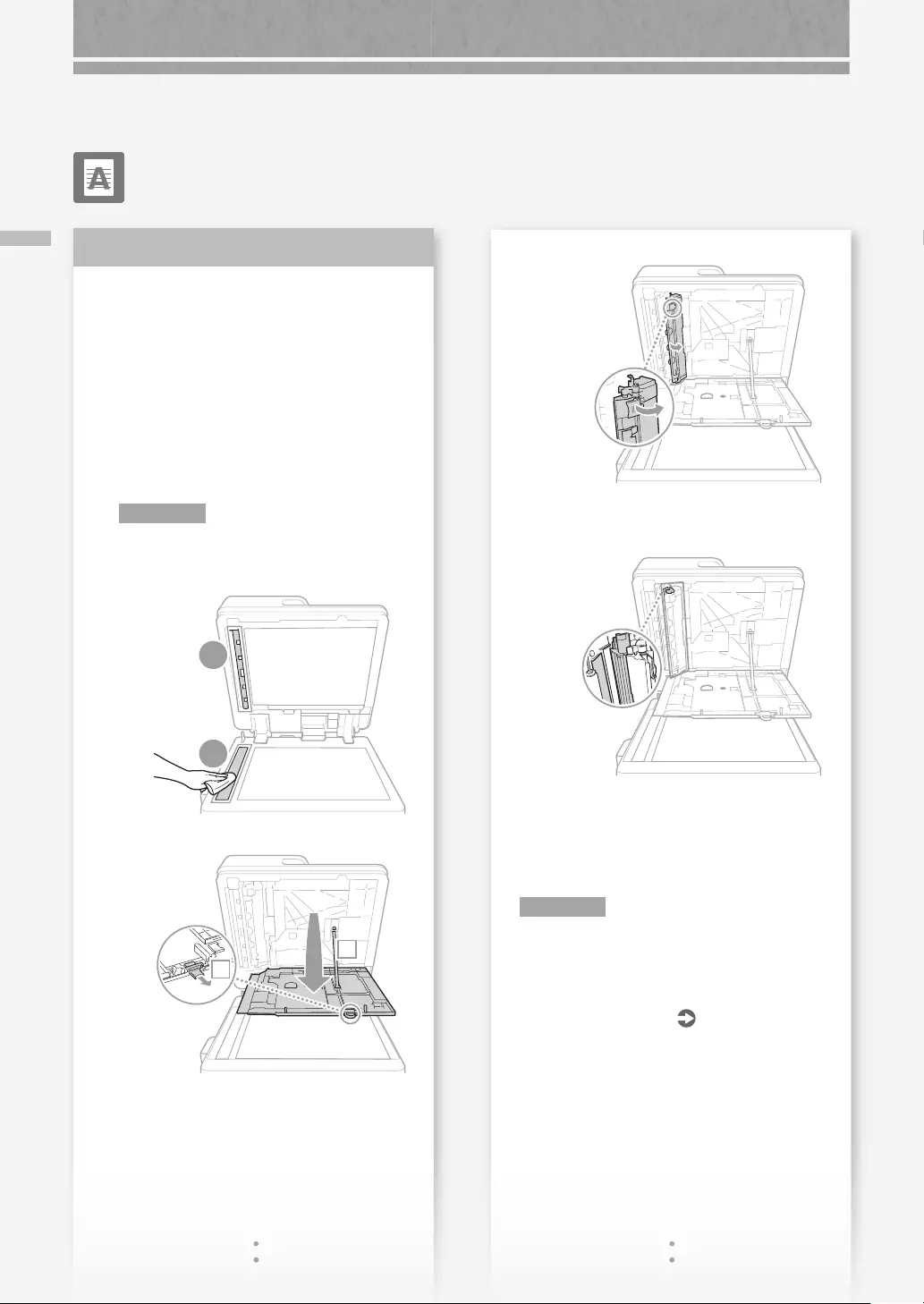
Des traînées noires apparaissent dans les images
64
Des traînées noires
apparaissent dans les images
Solution
La zone de lecture est-elle sale?
Si le Lecteur Couleur RV 1 Passe-C est
monté:
1. Arrêtez l'appareil, puis débranchez la che
d'alimentation de la prise de courant.
2. Ouvrez le chargeur et nettoyez la zone de
lecture du côté inférieur (a) et la plaque blanche
du chargeur (b) à l'aide de la feuille de nettoyage
de vitre fournie.
REMARQUE
N'utilisez pas de produit pour vitres ou de
solution à base d'alcool, etc. Ces produits
enlèvent le revêtement anti-taches.
a
b
3. Ouvrez le capot.
2
1
4. Ouvrez le capot intérieur.
5. Essuyez la zone de lecture originale et la plaque
blanche du chargeur.
Nettoyez la zone
vitrée allongée
et ne, et la
plaque blanche.
6. Fermez le capot et le capot intérieur.
7. Fermez le chargeur.
8. Branchez la che d'alimentation à la prise de
courant, puis mettez l'appareil en marche.
REMARQUE
Si des traînées noires apparaissent toujours après
avoir retiré les saletés, eectuez la procédure
suivante pour exécuter la fonction [Nettoyer
chargeur].
Pour en savoir davantage Guide de l'utilisateur
Les résultats de l'impression ne sont pas satisfaisants
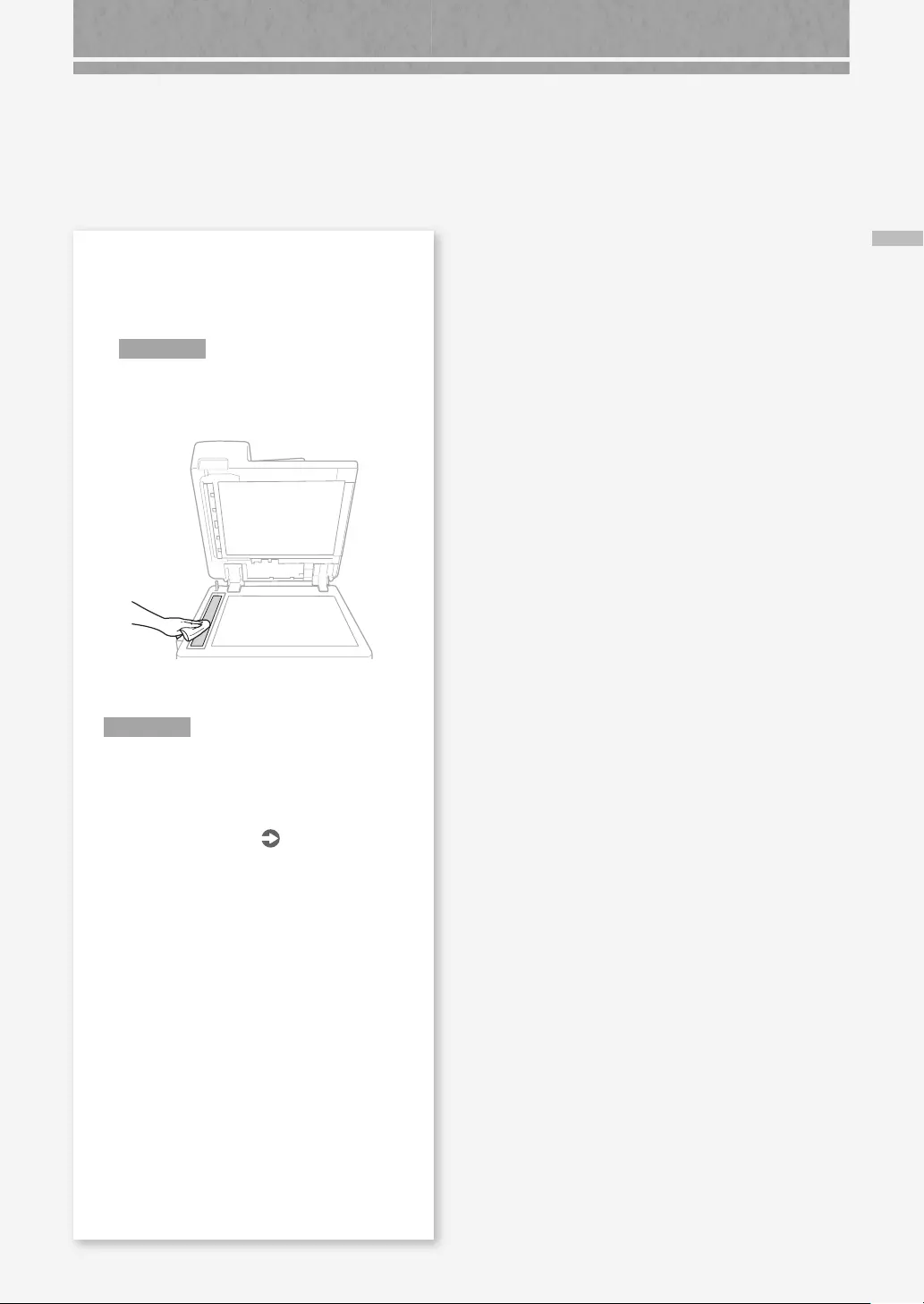
Des traînées noires apparaissent dans les images
65
Si le CRV-BA est monté:
1. Ouvrez le chargeur, puis, au moyen de la
lingette fournie, nettoyez la zone de lecture des
documents chargés située en partie basse.
REMARQUE
N'utilisez pas de produit pour vitres ou de
solution à base d'alcool, etc. Ces produits
enlèvent le revêtement anti-taches.
2. Fermez le chargeur.
REMARQUE
Si des traînées noires apparaissent toujours après
avoir retiré les saletés, eectuez la procédure
suivante pour exécuter la fonction [Nettoyer
chargeur].
Pour en savoir davantage Guide de l'utilisateur
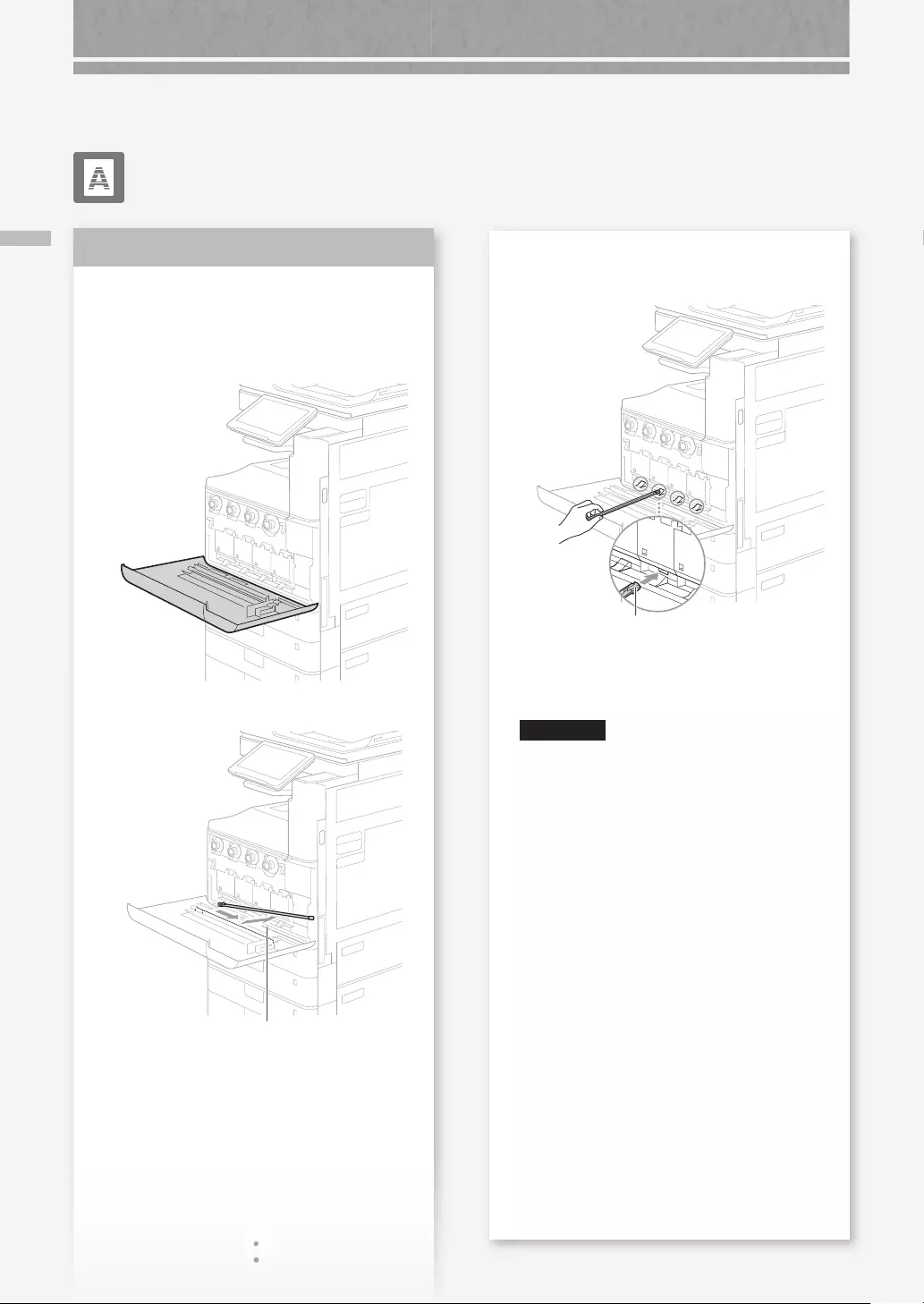
Des traînées blanches apparaissent dans les images
66
Des traînées blanches
apparaissent dans les images
Solution
Nettoyage de la vitre anti-poussière.
1. ETEIGNEZ l'alimentation et retirez la che de la
prise.
2. Ouvrez le capot avant.
3. Sortez le bâton de nettoyage.
Faites glisser le bâton vers
la droite pour le sortir.
4. Insérez le bâton de nettoyage dans la
perforation, le tampon à son extrémité vers le
bas.
Tampon
5. Insérez le bâton de nettoyage jusqu'au fond de
la perforation, et déplacez-le délicatement de
l'avant vers l'arrière.
ATTENTION!
Insérez le bâton de nettoyage dans les quatre
perforations pour les nettoyer.
6. Remettez le bâton de nettoyage dans sa
position d'origine et fermez le capot avant.
7. Insérez la che d'alimentation dans la prise
électrique et ALLUMEZ l'alimentation.
Les résultats de l'impression ne sont pas satisfaisants
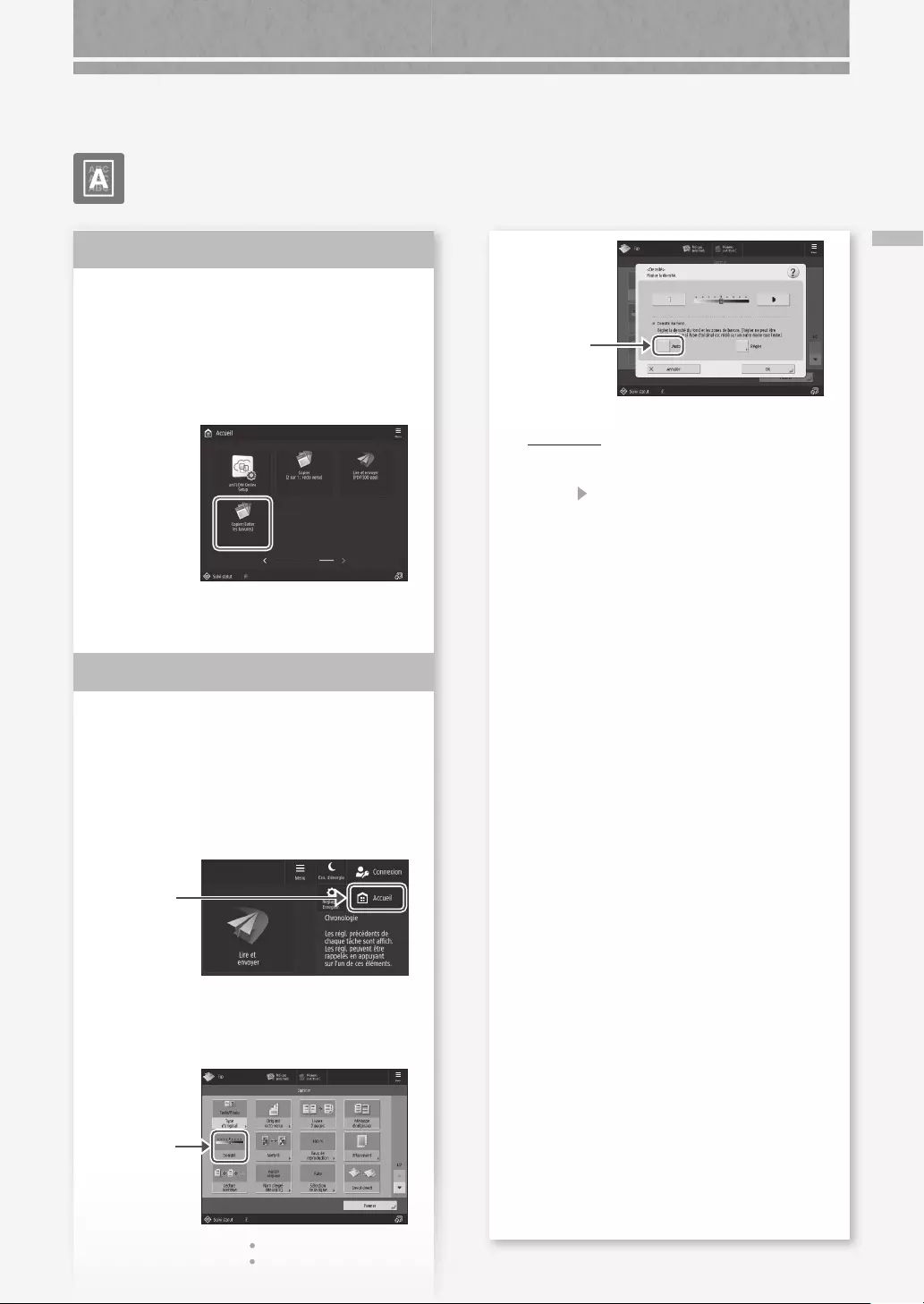
Le verso est visible par transparence
67
Le verso est visible par
transparence
Dénissez correctement le type d'original.
Si vous constatez une bavure sur le résultat de
la copie, un bouton sur l’écran d’accueil peut
permettre de vous aider à réduire la bavure.
1. Appuyez sur [Copie (Éviter les bavures)] sur
l'écran Accueil.
2. Appuyer sur [Oui].
Dénissez une densité d'arrière-plan
inférieure.
Si vous constatez que le verso est visible au niveau
de l'original, la dénition d'un arrière-plan de
plus faible densité peut améliorer le problème en
donnant une copie nette.
1. Appuyez
2. Sélectionnez la fonction.
3. Appuyez sur [Options].
4. Appuyez
Exemple: Fax
Solution 1
Solution 2
5. Appuyez
A NOTER
Pour eectuer un réglage manuel, appuyez sur
[Régler] et réglez la densité de l'arrière-plan avec
[-] et [+] puis appuyez sur [OK].
6. Appuyez sur [OK].
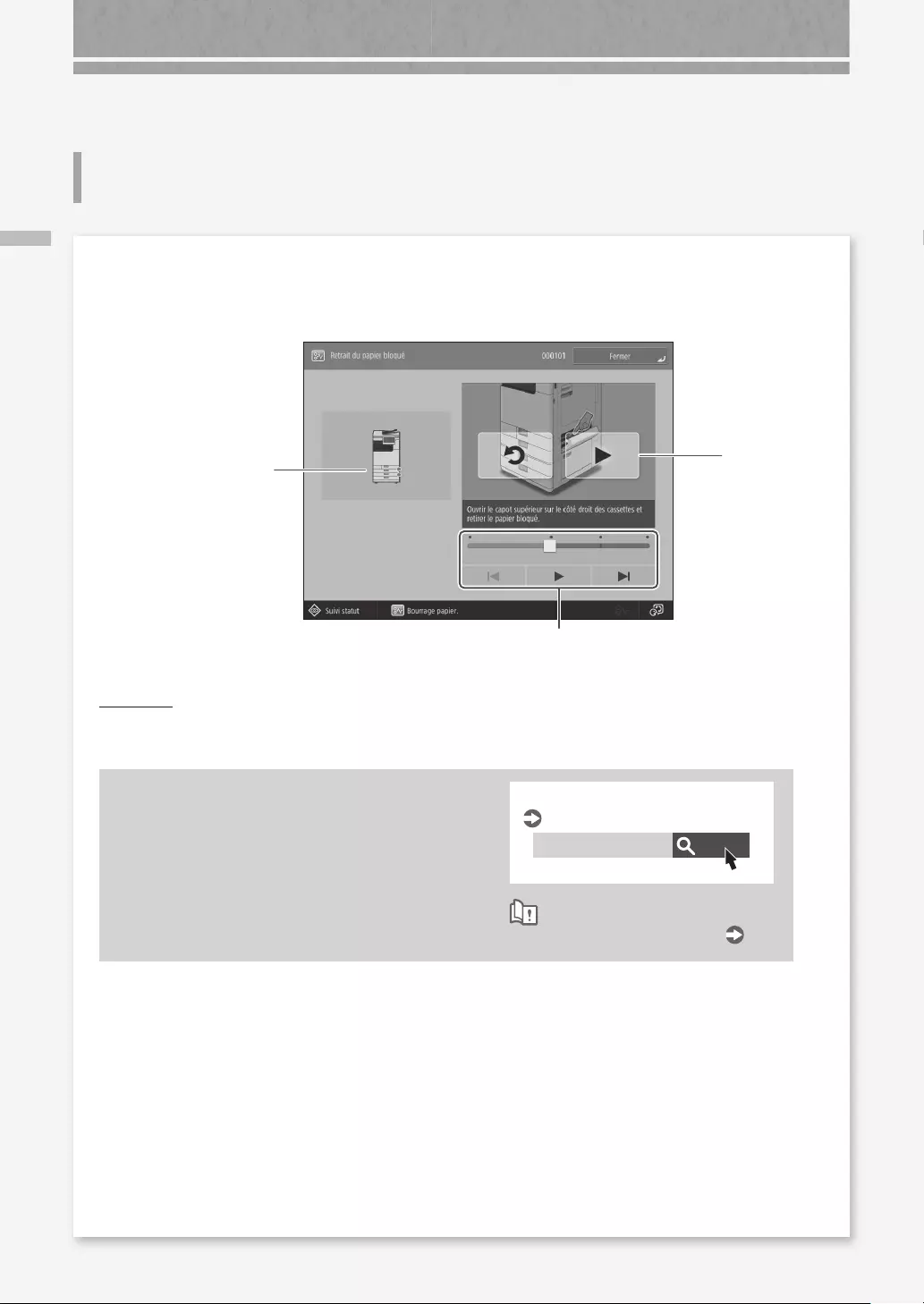
Des bourrages papier surviennent
68
Des bourrages papier surviennent
Si un bourrage papier survient, un écran analogue à celui qui est reproduit ci-après apparaît sur l'acheur tactile.
Suivez les instructions à l'écran pour éliminer le bourrage papier.
Solution
Emplacements des
bourrages papier
Utilisez ces boutons et la barre pour commander la vidéo.
A NOTER
L'écran disparaît après que vous avez enlevé tout le papier coincé, puis fermé correctement l'ensemble des capots et
des cassettes de l'appareil.
Si vous ne comprenez pas la solution
à appliquer en vous reportant à
l'écran
Consultez le guide de l'utilisateur pour
vérier la solution.
Recherche
0YRY-0JX
Élimination de bourrages papier
Guide de l'utilisateur
Comment utiliser le numéro de recherche
P.92
Si des bourrages papier surviennent
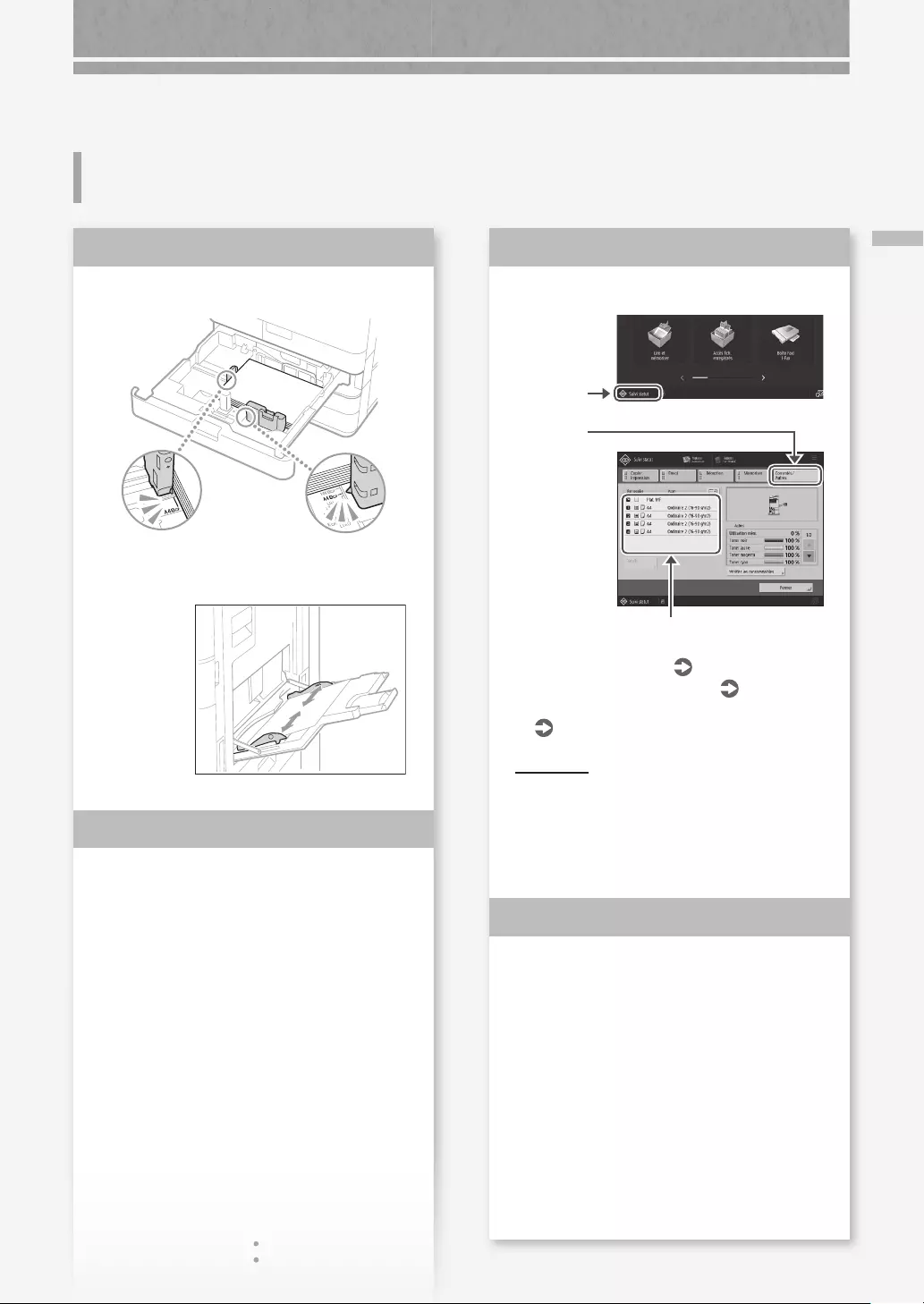
Des bourrages papier surviennent fréquemment
69
Des bourrages papier
surviennent fréquemment
Solution 3
Vériez le réglage de type de papier.
3. Si le réglage de type de papier ne correspond
pas au papier chargé, modiez-le.
• Pour la cassette papier P.54
• Pour le plateau multifonctions P.56
• Pour les sources de papier facultatives
Guide de l'utilisateur
2. Appuyez
1. Appuyez
A NOTER
Si vous chargez du papier épais ou couché dans
le bac multifonctions, l'orientation du grain du
papier peut provoquer un bourrage papier.
Dans ce cas de gure, vous pourriez résoudre le
problème en modiant l'orientation du papier
(vertical ou horizontal).
Solution 4
Retirez les morceaux de papier.
Si vous retirez le papier coincé en forçant,
des déchirures de papier peuvent
rester dans l'unité principale ou dans les
périphériques en option. Si le papier se
déchire, vériez s'il y a des déchirures à
l'intérieur de l'appareil, puis essayez de
retirer tous les morceaux (ne tirez pas
violemment sur le papier coincé).
Solution1
Réglez les guides papier.
Réglez le guide au plus juste.
Plateau multifonctions
Solution 2
Vériez le chargement du papier.
Si des bourrages papier ont lieu en raison
du chevauchement des feuilles de papier
lors du chargement, rechargez le papier en
changeant l'orientation.
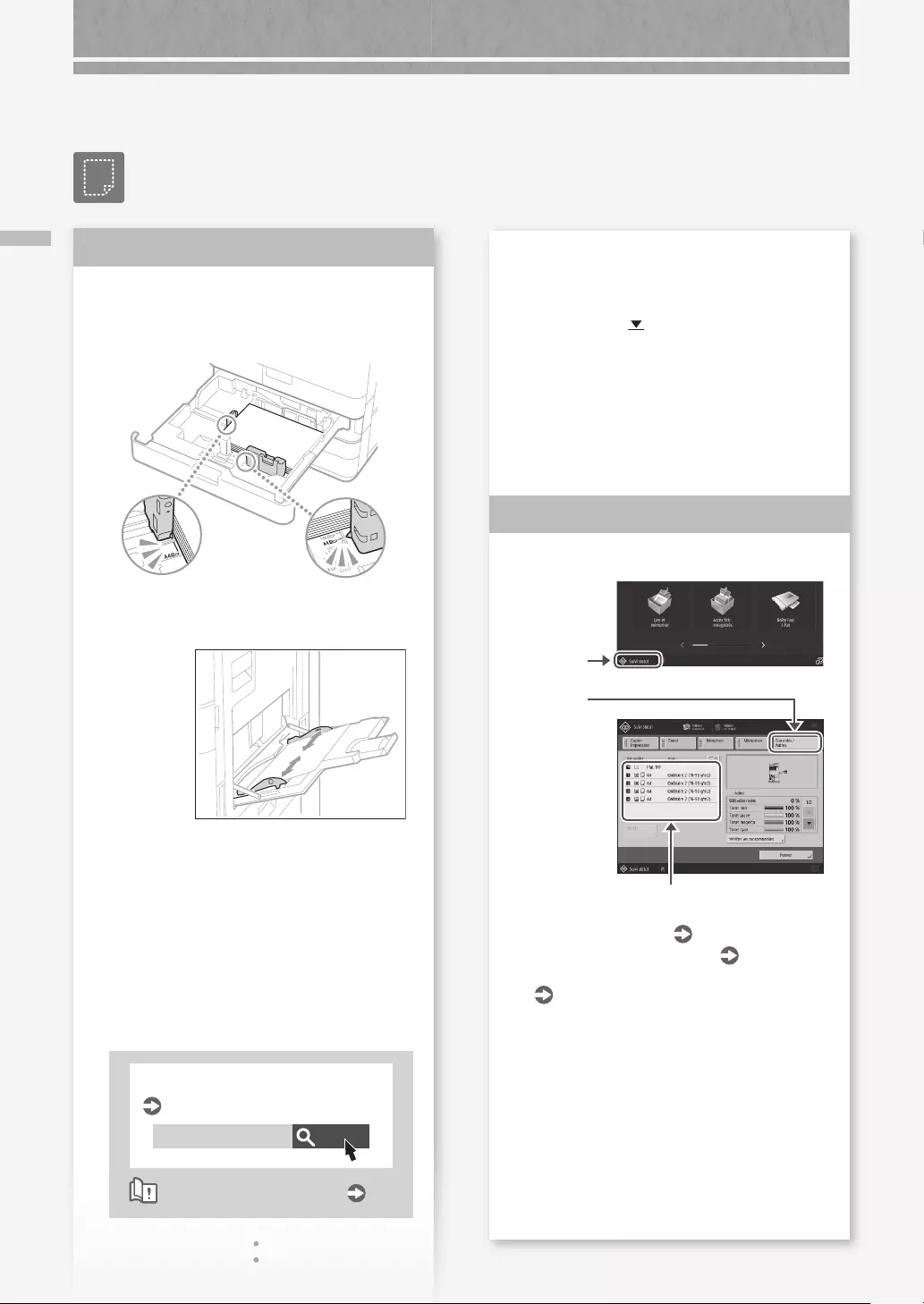
Le papier n'est pas déni
70
Impossible de charger du papier ou d'eectuer les réglages papier
Le papier n'est pas déni
Solution1
Ouvrez la source de papier pour vérier
si le papier a été chargé correctement.
• Réglez les guides papier
Réglez le guide au plus juste.
Plateau multifonctions
• Vériez si les feuilles de papier collent
les unes aux autres.
Déramez correctement la pile de papier, puis
chargez-la.
• Vériez si le papier adéquat a été chargé
dans la source de papier.
Pour les papiers compatibles, voir ce qui
suit.
Recherche
AVPP-TBM
Papier disponible
Guide de l'utilisateur
Comment utiliser le numéro de recherche
P.92
• Enlevez l'excédent de papier.
Assurez-vous que la pile de papier
ne dépasse pas la ligne de limite de
chargement ( ).
• Chargez dans chaque source du papier
de même format et de même type.
Vous ne pouvez pas charger dans une
source du papier de diérents formats ou
types.
Solution 2
Vériez le réglage de type de papier.
3. Si le réglage de type de papier ne correspond
pas au papier chargé, modiez-le.
• Pour la cassette papier P.54
• Pour le plateau multifonctions P.56
• Pour les sources de papier facultatives
Guide de l'utilisateur
2. Appuyez
1. Appuyez
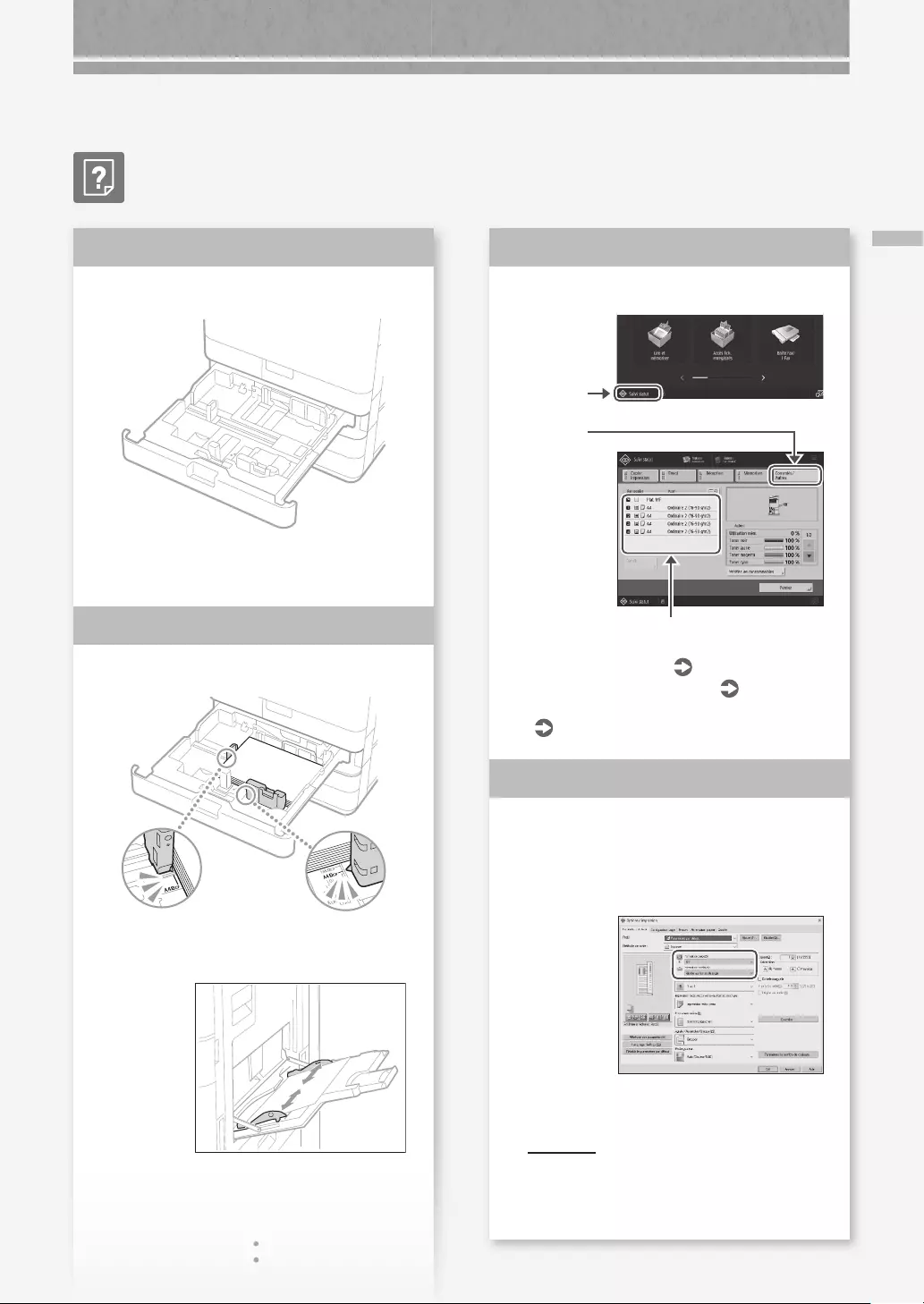
Si le message "Charger du papier." s'ache
71
Si le message "Charger du
papier." s'ache
Solution1
Remettez du papier.
Si la source de papier est vide, remettez du
papier.
Solution 2
Réglez les guides papier.
Réglez le guide au plus juste.
Plateau multifonctions
Solution 3
Vériez le réglage de type de papier.
3. Si le réglage de type de papier ne correspond
pas au papier chargé, modiez-le.
• Pour la cassette papier P.54
• Pour le plateau multifonctions P.56
• Pour les sources de papier facultatives
Guide de l'utilisateur
2. Appuyez
1. Appuyez
Solution 4
Vériez que le format des originaux et le
format du papier en sortie sont corrects.
1. Vériez le format des originaux et les formats
de sortie possibles dans l'écran [Options
d'impression] du pilote.
2. Assurez-vous que le réglage de format
correspond bien au papier chargé.
ANOTER
Pour imprimer sur du papier de format
diérent de celui de l'original, spéciez
manuellement le format papier d'impression
dans [Format de sortie].
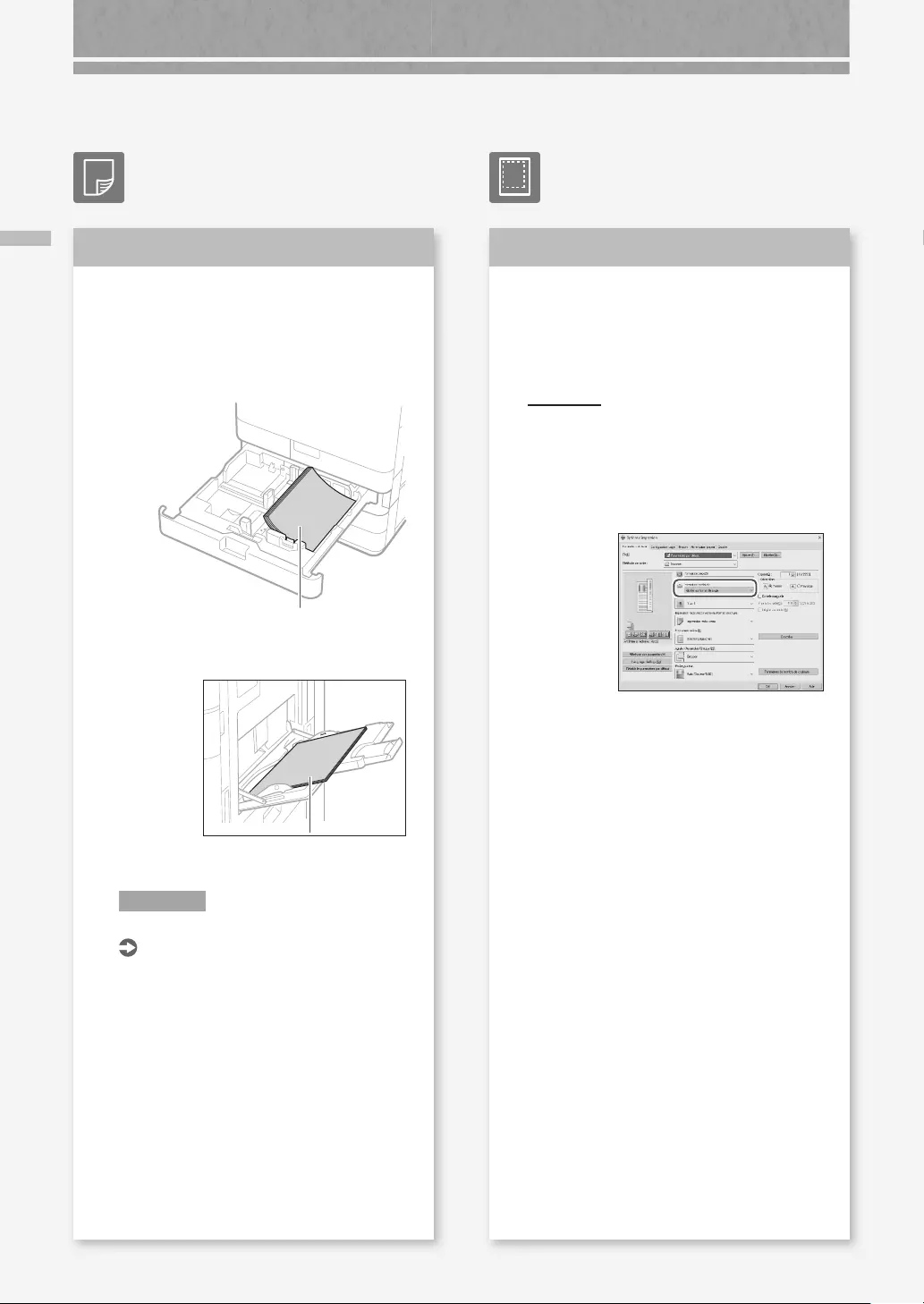
72
L'impression ne s'eectue pas sur le bon côté des feuilles/L'impression ne s'eectue pas au bon format
Impossible de charger du papier ou d'eectuer les réglages papier
L'impression ne s'eectue pas
sur le bon côté des feuilles L'impression ne s'eectue pas
au bon format
A
Solution
Chargez le papier en l'orientant
correctement et en plaçant la face vers
le haut ou le bas.
1. Vériez que l'orientation et la face à imprimer du
papier chargé sont correctes.
Face à imprimer vers le bas
Plateau multifonctions
Face à imprimer vers le haut
REMARQUE
Pour les sources de papier facultatives
Guide de l'utilisateur
2. Si le papier n'est pas bien chargé, rechargez-le
correctement.
Solution
Assurez-vous que le réglage de format
correspond bien au papier chargé.
1. Remplacez le papier chargé par du papier du
format souhaité.
A NOTER
Si vous souhaitez réaliser des impressions sur le
papier chargé, ignorez l'étape1.
2. Modiez le réglage de [Format de sortie] du
pilote d'imprimante de telle sorte que le format
corresponde au papier d'impression.
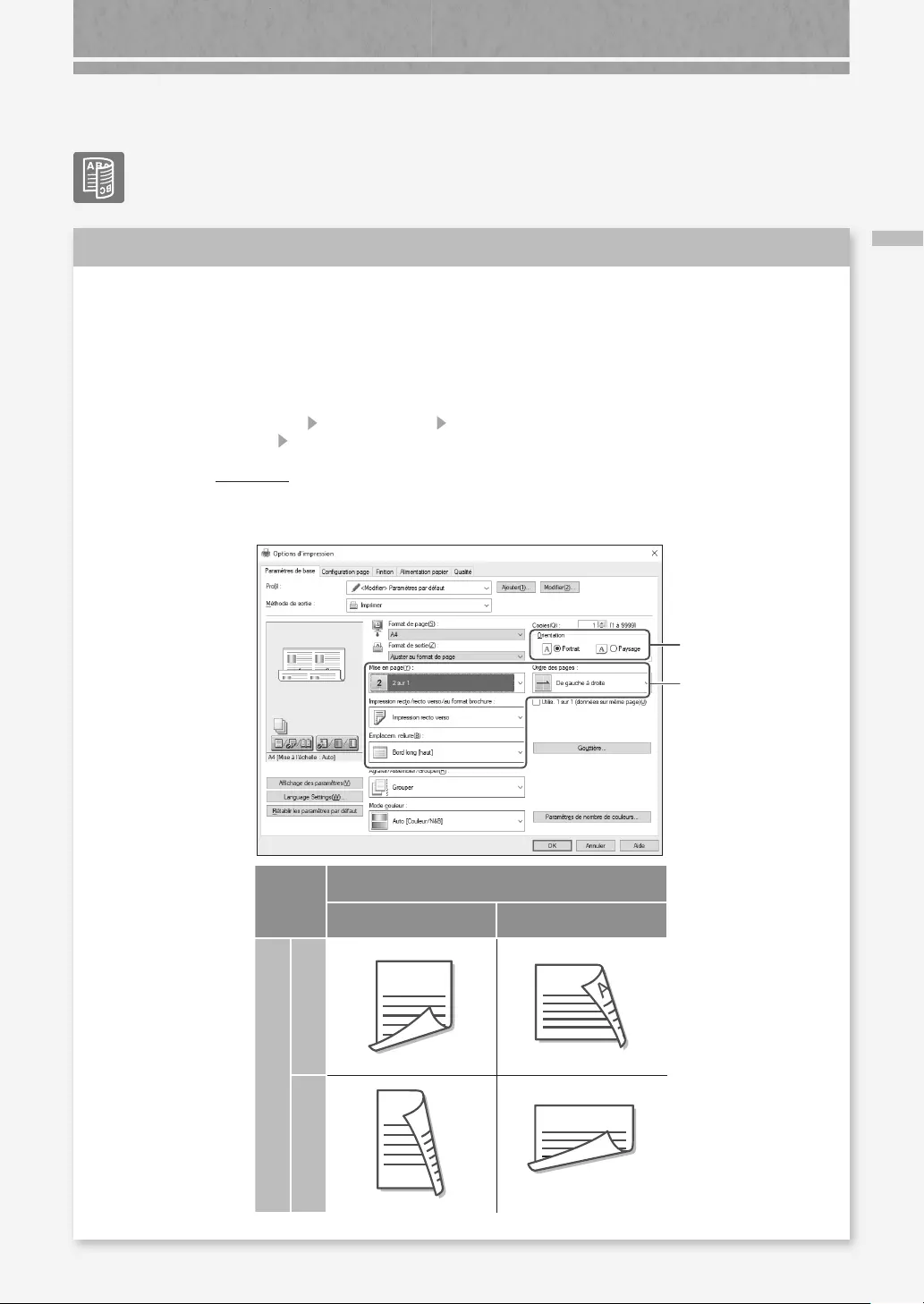
En impression recto verso, le sens d'impression n'est pas le même sur les deux faces des feuilles
73
En impression recto verso, le sens d'impression n'est pas le même sur
les deux faces des feuilles
Solution
Eectuez les réglages d'impression recto verso.
1. Dans l'écran des options d'impression de l'application, sélectionnez le sens
d'impression.
2. Dans l'écran [Options d'impression] du pilote, dénissez [Orientation] en fonction
du sens sélectionné à l'étape1.
3. Tout en consultant l'image d'aperçu, eectuez les réglages dans l'ordre suivant:
[Mise en page] [Ordre des pages]* [Impression recto/recto verso/au format
brochure] [Emplacement de la reliure].
A NOTER
*: [Ordre des pages] ne s'ache que si vous dénissez [Mise en page] sur [2 sur 1]
ou sur toute autre option d'impression de plusieurs pages sur une seule feuille.
2
3
Orientation
Portrait Paysage
Emplacement de la reliure
Bord court
ABC
ABC
ABC
A
Bord long
AB
A
ABC
ABC
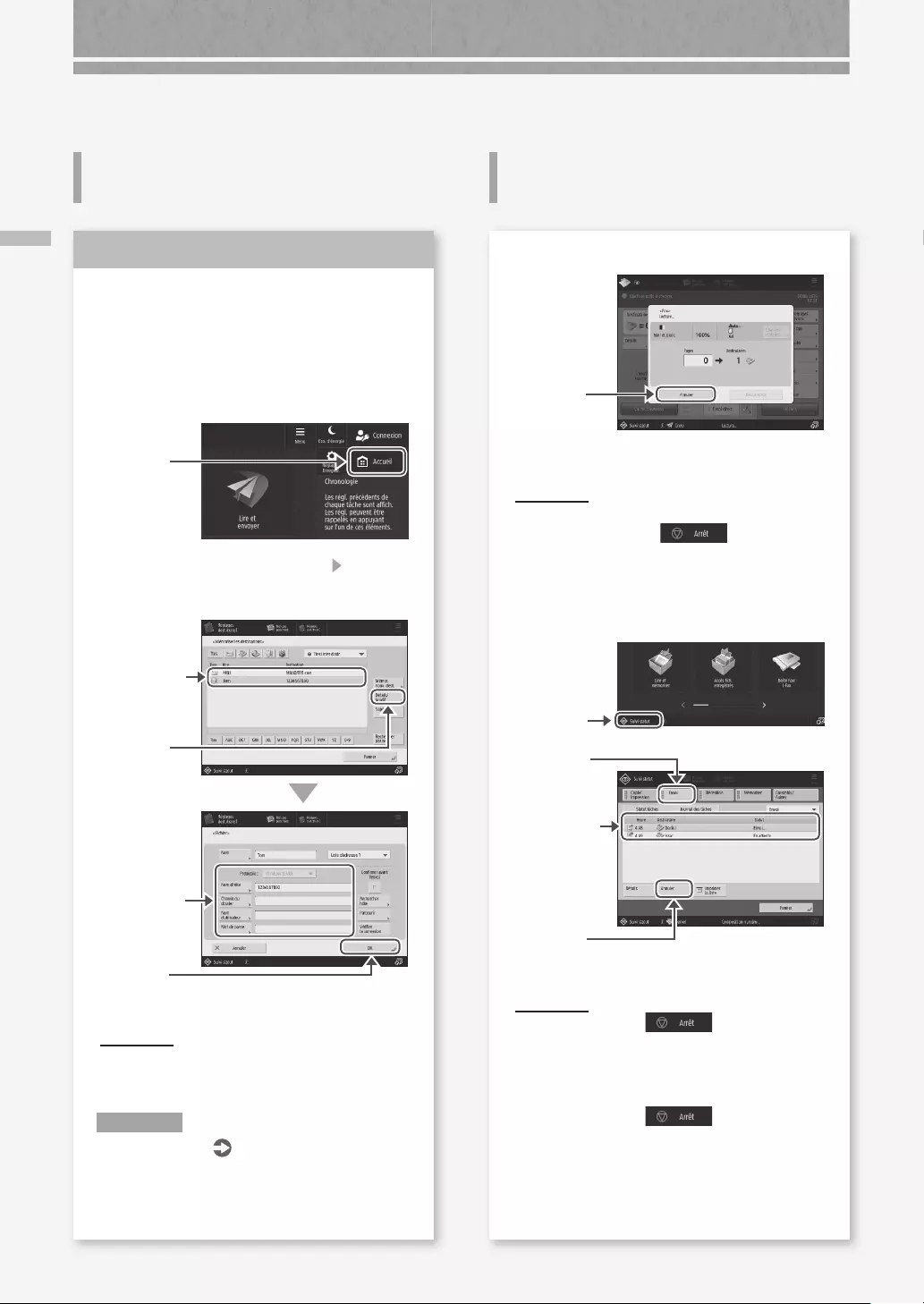
74
Si vous ne parvenez pas à enregistrer des documents sur un serveur avec l'option [Lire et envoyer]/Arrêt de la numérisation ou de la télécopie
Si vous ne parvenez pas à enregistrer
des documents sur un serveur avec
l'option [Lire et envoyer]
Arrêt de la numérisation ou de la
télécopie
Impossible d'eectuer une numérisation ou d'envoyer un fax
Solution
Vériez les informations du serveur.
Si vous avez eectué une mise à jour, notamment
une modication du mot de passe du serveur
(ordinateur), modiez les informations enregistrées
dans le carnet d'adresses ou associées aux boutons
1touche.
1. Appuyez
2. Appuyez sur [Réglages dest./transf.]
[Mémoriser les destinations].
6. Appuyez
4. Appuyez
3.
Sélectionnez
le destinataire.
5. Modiez les
informations
enregistrées.
Exemple: Carnet d'adresses
A NOTER
Pour vérier la connexion après que vous avez
vérié les informations enregistrées, appuyez sur
[Vérier la connexion].
REMARQUE
Pour en savoir plus
P.75
"Pour modier les
informations enregistrées"
Pour arrêter l'alimentation papier
1. Appuyez
2. Appuyez sur [Oui].
A NOTER
Vous pouvez également arrêter l'alimentation
papier en appuyant sur .
Pour annuler l'envoi de données
numérisées
2. Appuyez
3.
Sélectionnez
le document
que vous
souhaitez
annuler.
4. Appuyez
1. Appuyez
5. Appuyez sur [Oui].
A NOTER
• Si vous appuyez sur sur l'écran
d'accueil pendant le traitement d'une tâche
d'envoi/fax et que l'écran [Fax] ou [Lire et
Envoyer] est aché, un écran contextuel qui
annule directement la tâche en cours apparaît.
• Si vous appuyez sur sur l'écran
d'accueil, la tâche d'envoi/d'impression en cours
est suspendue et le message [Envoyer les tâches]
ou [Imprimer les tâches] apparaît.
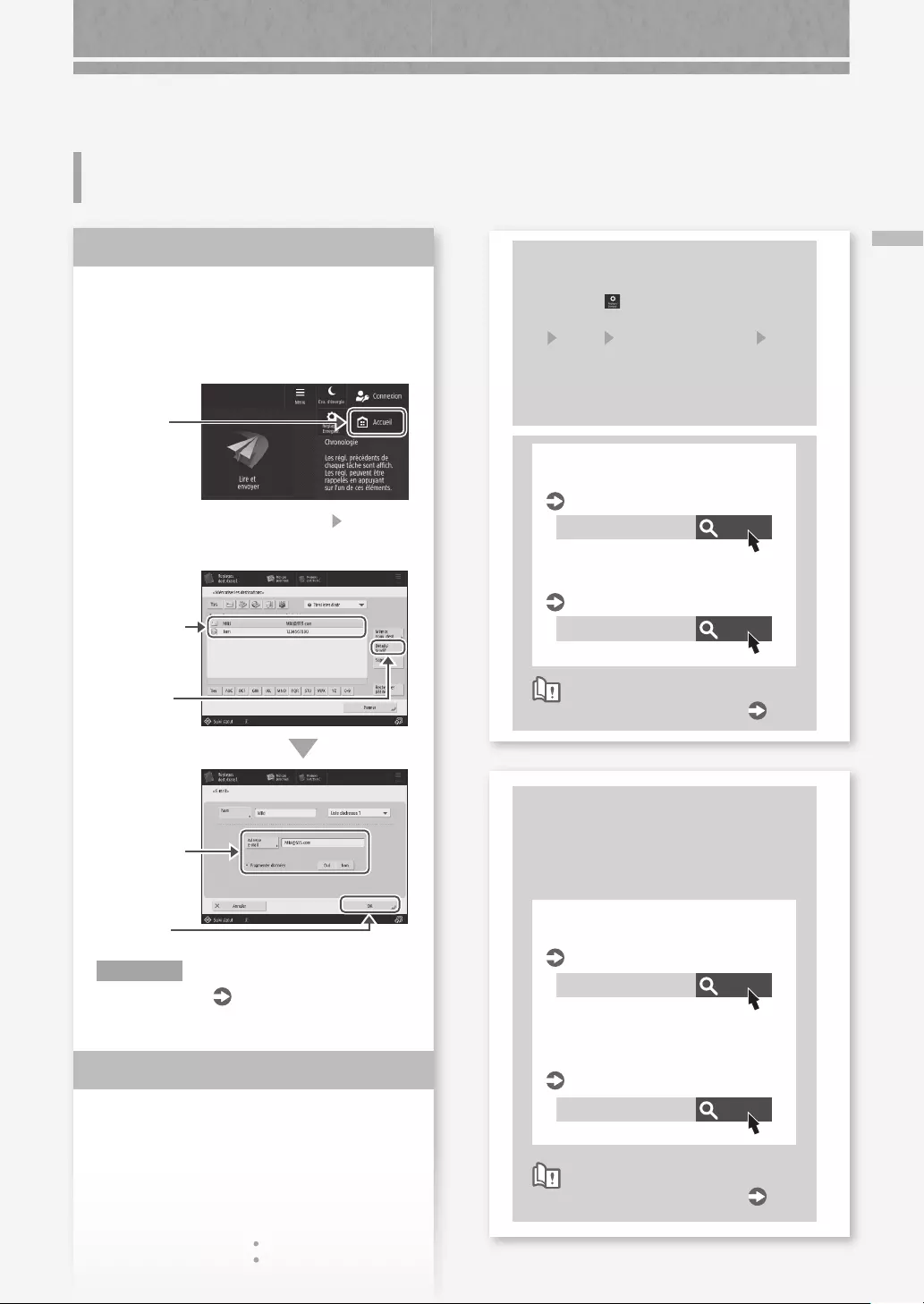
Impossible d'envoyer par e-mail des documents numérisés
75
Impossible d'envoyer par e-mail
des documents numérisés
Solution1
Vériez les informations du destinataire.
Si une mise à jour a été eectuée, modiez les
informations enregistrées dans le carnet d'adresses
ou associées aux boutons 1touche.
1. Appuyez
2. Appuyez sur [Réglages dest./transf.]
[Mémoriser les destinations].
Exemple: Carnet d'adresses
4. Appuyez
3.
Sélectionnez
le destinataire.
5. Modiez les
informations
enregistrées.
6. Appuyez
REMARQUE
Pour en savoir plus
"Pour modier les
informations enregistrées", dans la partie droite
Solution 2
Si l'envoi par e-mail des documents
est impossible, corrigez les réglages
de communication du serveur SMTP
ou DNS. Pour connaître les procédures
de réglage, consultez le guide de
l'utilisateur.
Pour spécier le numéro de port
pour TX SMTP/RX POP
1. Appuyez .
2. Appuyez sur [Réglages de fonction]
[Envoi] [Réglages E-mail/I-Fax]
[Spécier numéro de port pour TX SMTP/
RX POP].
3. Spéciez le numéro de port.
4. Cliquez sur [OK].
Recherche
0YAS-017
Recherche
0YRY-00X
Conguration des réglages de
communication par e-mail/I-Fax
Guide de l'utilisateur
Dénition des paramètres DNS
Guide de l'utilisateur
Comment utiliser le numéro de recherche
P.92
Pour modier les informations
enregistrées
Si les informations sont enregistrées dans le
carnet d'adresses ou associées aux boutons
1touche, modiez-les, puis réenregistrez-les.
Recherche
0YAS-038
Recherche
0YAS-03A
Modication des destinataires
enregistrés dans le carnet d'adresses
Guide de l'utilisateur
Modication des destinataires
enregistrés dans les boutons 1 touche
Guide de l'utilisateur
Comment utiliser le numéro de recherche
P.92
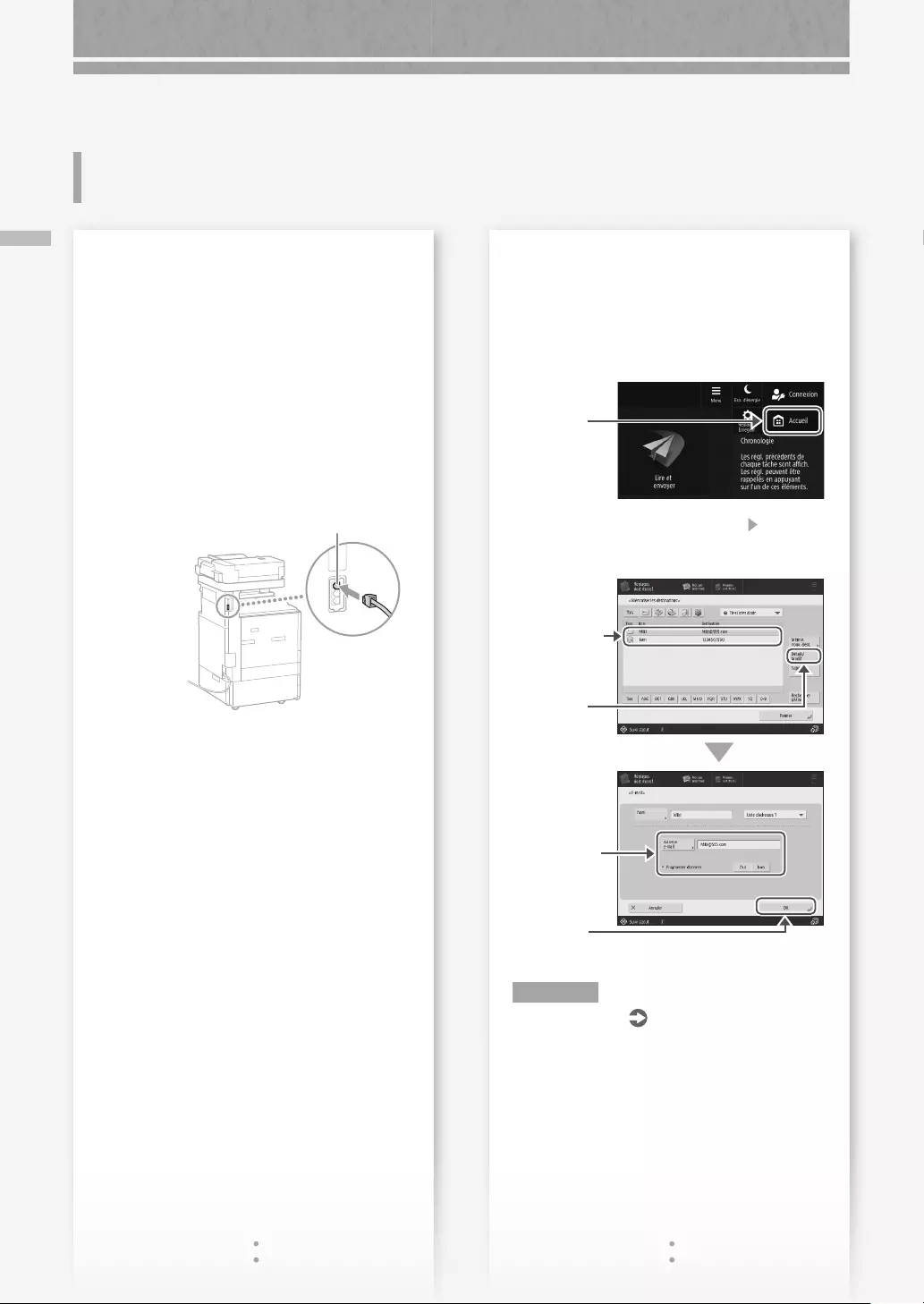
Si vous ne parvenez pas à envoyer ou à transférer des fax
76
Si aucun fax ne peut être envoyé
Vériez si la ligne téléphonique n'est pas raccordée
au mauvais endroit.
1. Appelez le numéro de fax du destinataire depuis
cet appareil.
Si vous n'entendez aucun signal sonore
(tonalité de numérotation)
Le câble modulaire (ligne de télécopie) n'est pas
connecté ou bien est branché sur le mauvais
connecteur. Vériez le câble modulaire, puis
branchez-le sur le connecteur adéquat.
LIGNE1
Si vous entendez des instructions audio ou
bien si l'appareil ne peut pas se connecter
au numéro de fax du destinataire (aucune
tonalité de numérotation)
Il se peut qu'il y ait un problème avec le
destinataire ou votre opérateur de téléphone.
Prenez contact avec le destinataire.
Si vous ne parvenez pas à transférer des
fax
Vériez les informations du destinataire de transfert
enregistrées dans le carnet d'adresses ou associées
aux boutons 1touche. Si ces informations sont
erronées, corrigez-les.
1. Appuyez
2. Appuyez sur [Réglages dest./transf.]
[Mémoriser les destinations].
5. Modiez les
informations
enregistrées.
6. Appuyez
4. Appuyez
3.
Sélectionnez
le destinataire.
Exemple: Carnet d'adresses
REMARQUE
Pour en savoir plus P.
75
"Pour modier les
informations enregistrées"
Si vous ne parvenez pas à
envoyer ou à transférer des fax
Impossible d'eectuer une numérisation ou d'envoyer un fax
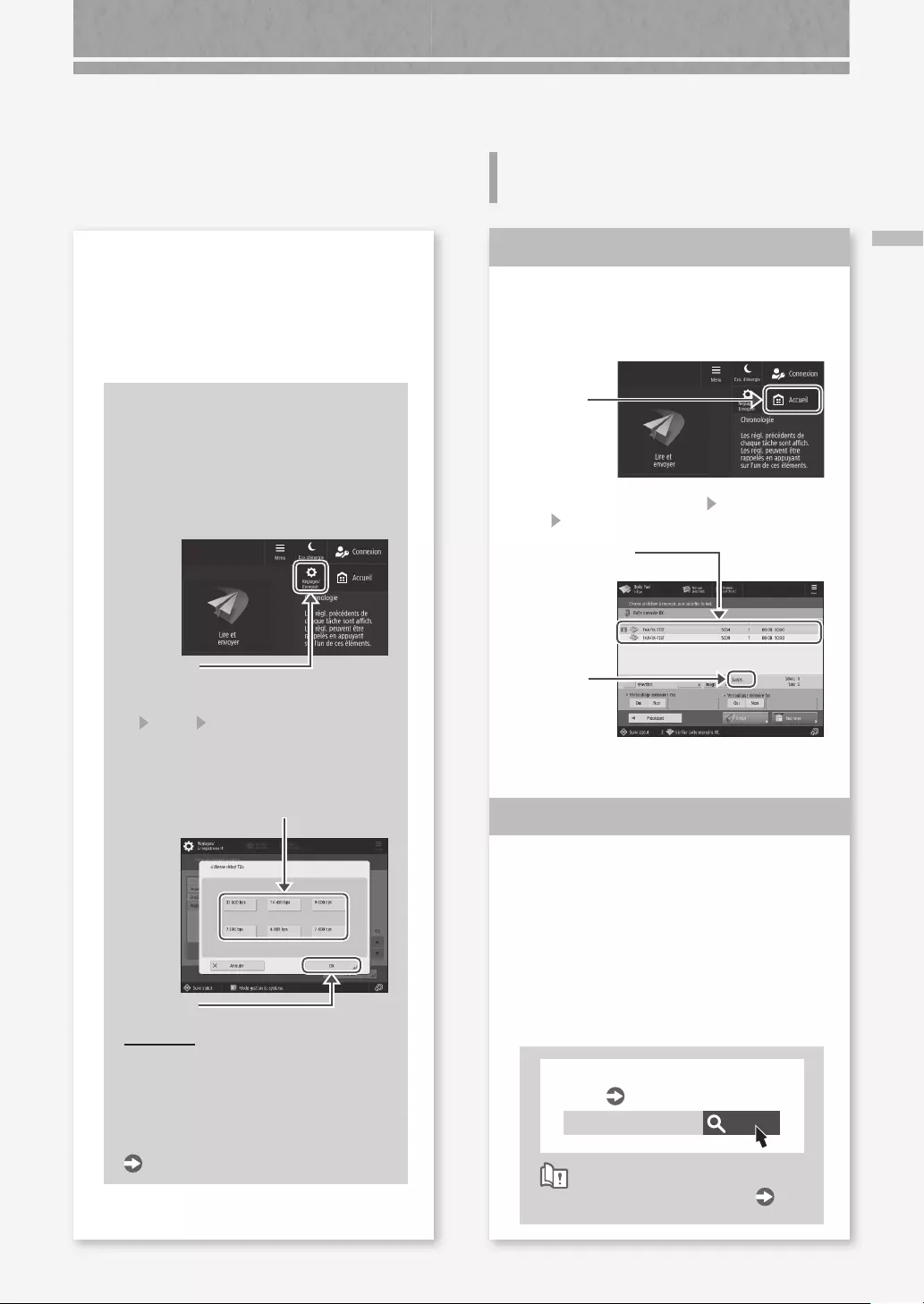
77
Si vous ne parvenez pas à envoyer ou à transférer des fax/Si vous ne parvenez pas à recevoir des fax
Si vous ne parvenez pas à
recevoir des fax
Solution1
Supprimez les documents superus de
la mémoire an d'augmenter l'espace
libre.
1. Appuyez
2. Appuyez sur [Boîte Fax/I-Fax] [Boîte mémoire
RX] [Boîte mémoire RX].
3. Sélectionnez les
documents superus.
4. Appuyez
5. Appuyez sur [Oui].
Solution 2
Trouvez une solution à l'aide du
numéro qui suit la lettre "#."
En cas d'échec de l'envoi ou de la réception
d'une télécopie, un numéro suivant la lettre
"#" (code d'erreur) s'ache sur l'acheur
tactile ou dans le rapport de gestion des
communications. Vous pouvez trouver la
solution à l'aide du code d'erreur.
Recherche
0YRY-0JW
Contremesures pour chaque code
d'erreur
Guide de l'utilisateur
Comment utiliser le numéro de recherche
P.92
Si vous utilisez une ligne optique ou une
ligne de téléphonieIP
Selon la qualité de la ligne, des erreurs de
communication peuvent survenir.
Pour en savoir plus, prenez contact avec votre
opérateur téléphonique.
Réduisez la vitesse de
transmission des fax.
Réduire le débit de transmission
des fax peut permettre de
minimiser les erreurs de
communication.
1. Appuyez
2. Appuyez sur [Réglages de fonction]
[Envoi] [Réglages fax] sur
l'acheur tactile.
3. Appuyez sur [Vitesse début TX].
4. Sélectionnez une vitesse inférieure à la
vitesse actuelle.
5. Appuyez
A NOTER
Vous pouvez aussi dénir la vitesse de
transmission pour chaque destination
à partir des préférences pour le carnet
d'adresses ou les boutons 1 touche.
Pour en savoir plus
Guide de l'utilisateur
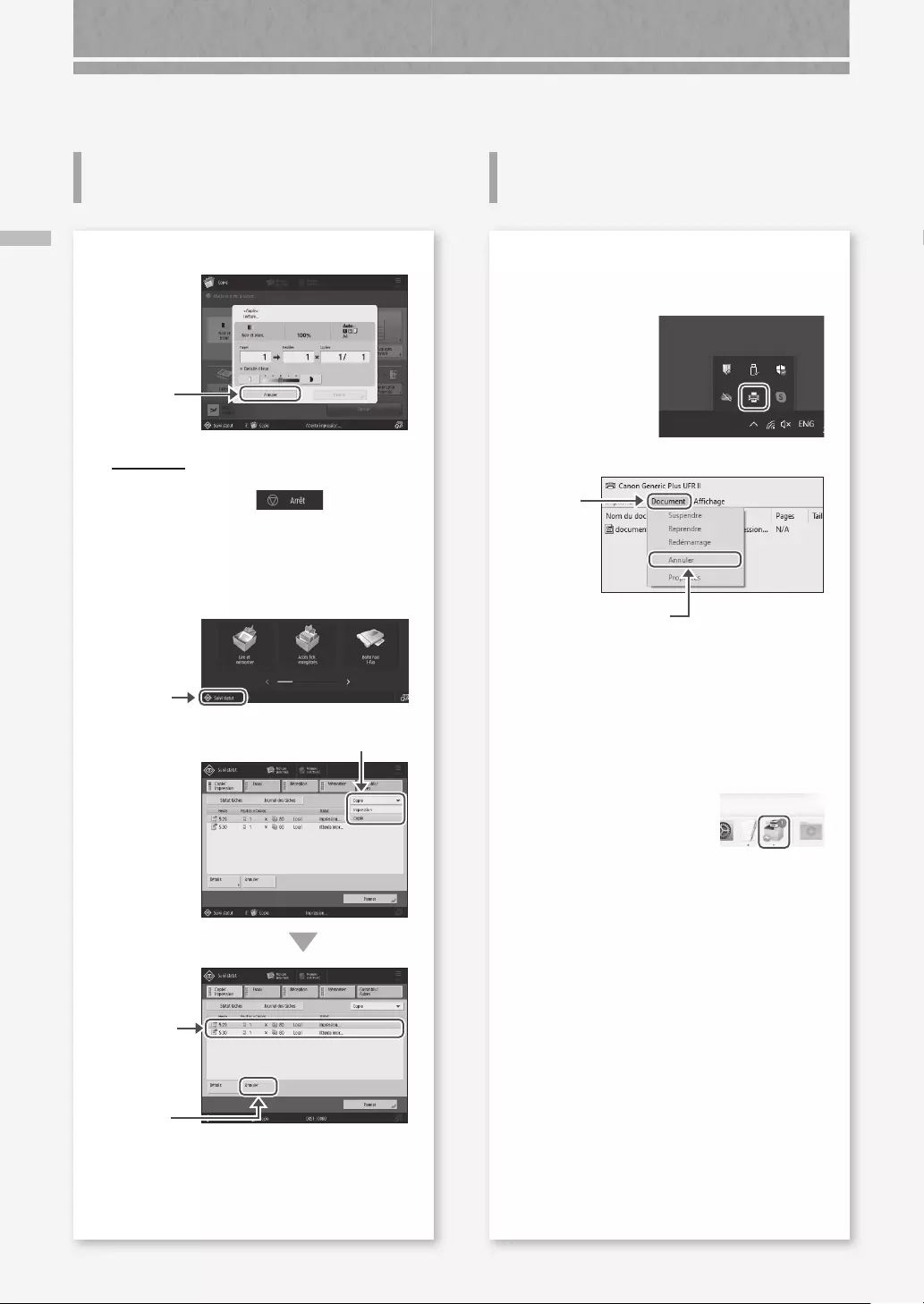
78
Annulation d'une tâche de copie/Annulation d'une tâche d'impression
Annulation d'une tâche de copie Annulation d'une tâche
d'impression
Annulation de tâches de copie ou d'impression
Pour arrêter l'alimentation papier
Appuyez
A NOTER
Vous pouvez également arrêter l'alimentation
papier en appuyant sur .
Pour annuler une tâche de copie en
attente de sortie
1. Appuyez
4. Appuyez
2. Sélectionnez [Copie] dans la liste déroulante.
3. Sélectionnez
la tâche de
copie que
vous souhaitez
annuler.
5. Appuyez sur [Oui].
Système d'exploitation Windows
1. Double-cliquez sur l'icône de l'imprimante, dans
l'écran de l'ordinateur.
2. Sélectionnez le chier que vous souhaitez annuler.
3. Cliquez
4. Sélectionnez [Annuler].
5. Cliquez sur [Oui].
Pour Mac OS
1. Cliquez sur l'icône de l'imprimante située dans le
Dock, dans l'écran de l'ordinateur.
2. Sélectionnez le chier que vous souhaitez annuler.
3. Cliquez sur [Supprimer].
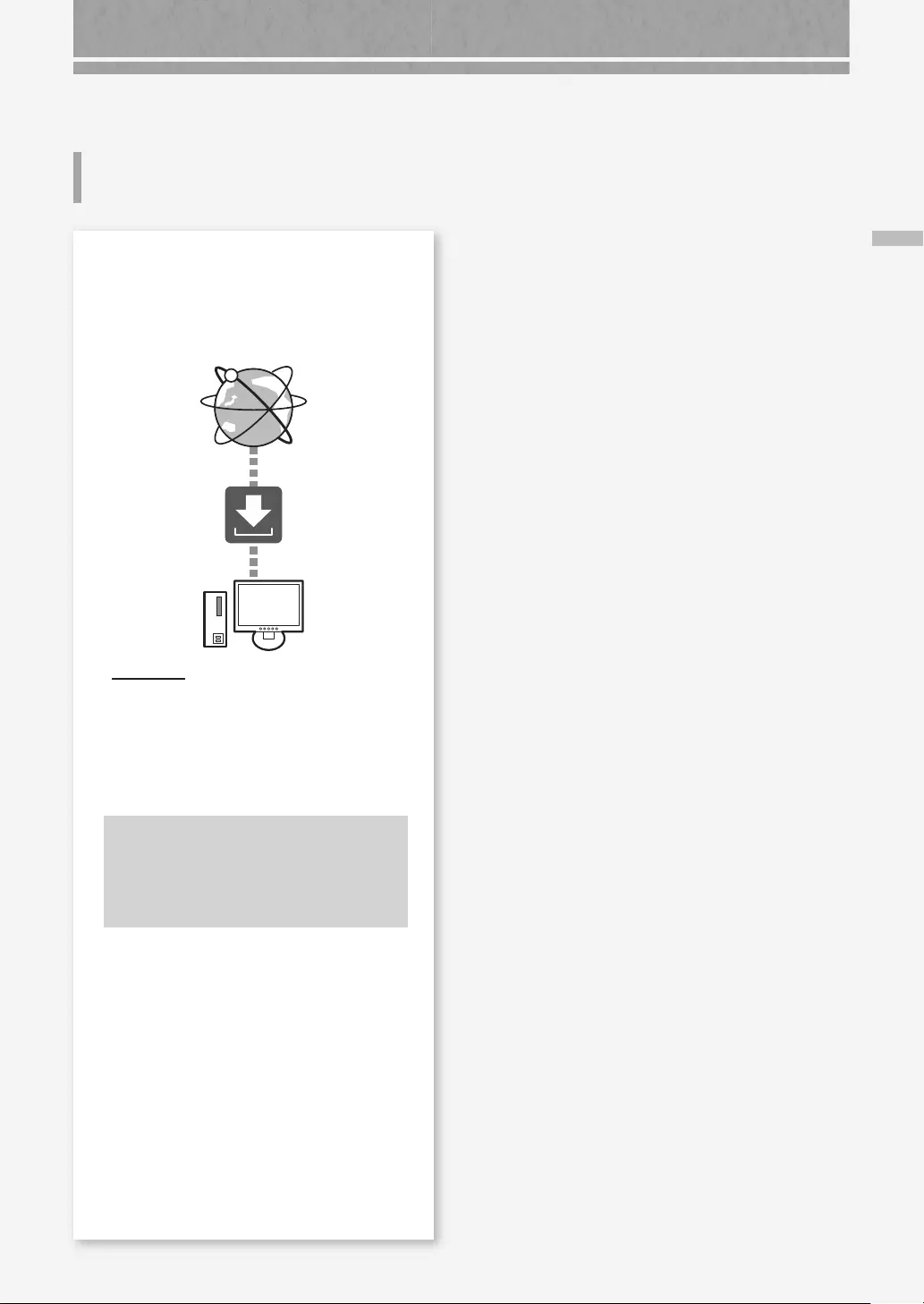
Installation du pilote d'imprimante
79
Installation du pilote
d'imprimante
Installation du pilote d'imprimante
Téléchargement depuis le site Web de
Canon
Vous pouvez télécharger le dernier pilote
d'impression depuis le site Web de Canon (https://
global.canon/en/support/).
A NOTER
Pour en savoir plus sur l'installation du pilote
d'imprimante, consultez le guide d'installation
du pilote. Ce guide est disponible en
téléchargement ou consultable sur la page
du site Web de Canon consacrée au pilote
d'imprimante.
Dernières informations de prise en
charge par système d'exploitation
Visitez le site Web de Canon (https://global.
canon/en/support/).
Si le pilote d'imprimante de cet appareil
est déjà installé sur votre ordinateur
Selon votre environnement système, il peut se
révéler nécessaire de désinstaller l'ancien pilote
avant d'installer le nouveau. Pour connaître la
procédure de désinstallation, consultez le guide
d'installation du pilote.
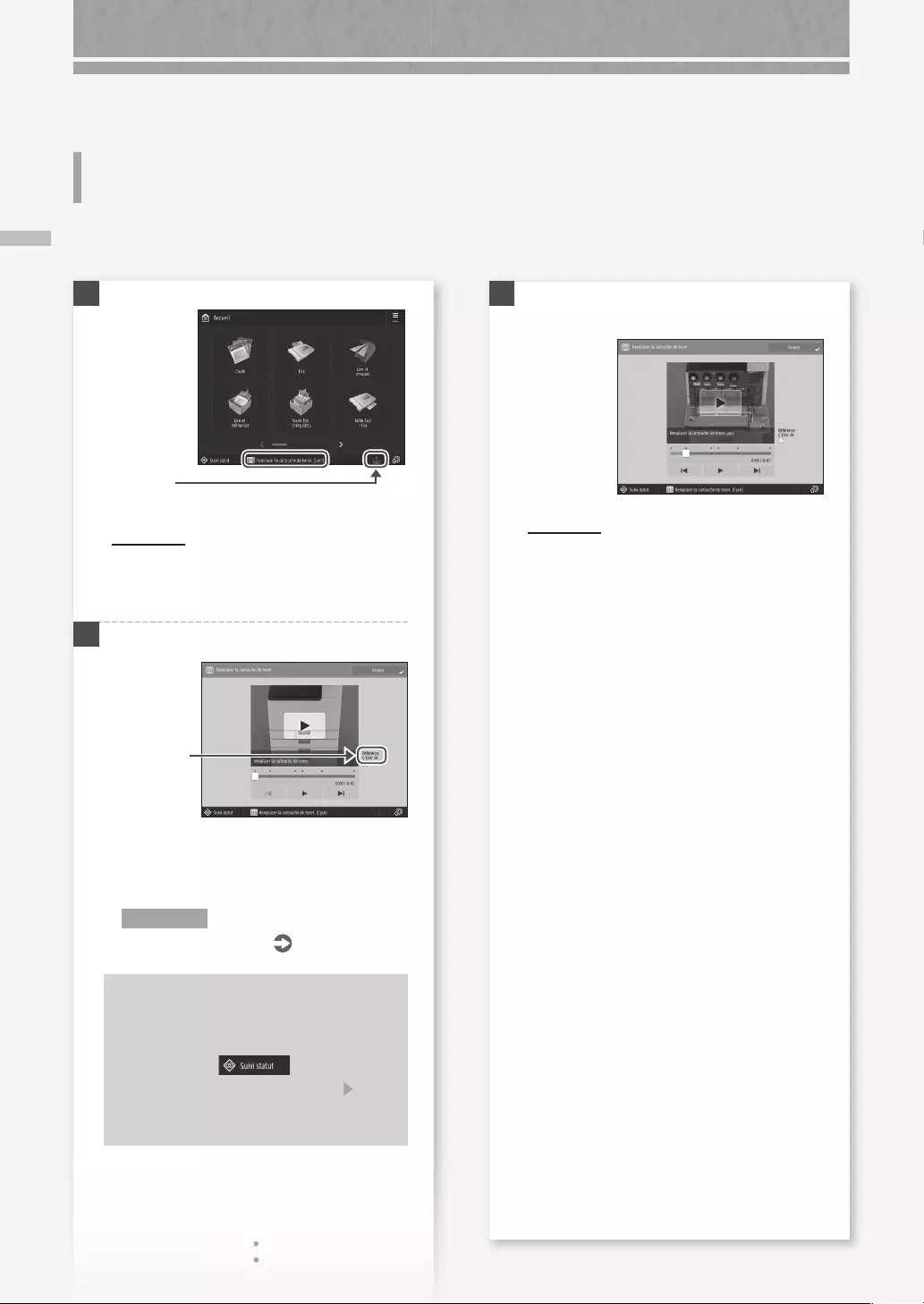
Remplacement de consommables par visionnage d'une vidéo
80
Remplacement de consommables par visionnage d'une vidéo
Pièces de rechange
3 Remplacez les consommables comme indiqué à
l'écran.
A NOTER
L'écran et les messages peuvent diérer selon le
consommable.
Lorsqu'un consommable de l'appareil est en fin de vie, un message vous invitant à le remplacer apparaît sur l'afficheur tactile.
Remplacez le consommable concerné comme indiqué à l'écran.
1
A NOTER
Selon l'état du consommable, un écran comme
celui qui est reproduit à l'étape2 peut s'acher.
2 Préparez le consommable.
Vériez la
référence
de
l'article*.
* Cette référence identie les consommables de
marque Canon. Pour une qualité d'impression
optimale, nous vous recommandons de n'utiliser que
des consommables de marque Canon.
REMARQUE
Liste des consommables P.81
Pour vérier la référence du
consommable dans l'écran de
fonctionnement normal
1. Appuyez sur .
2. Vériez [Consommables/ Autres]
[Vérier les consommables] sur l'acheur
tactile.
Appuyez
Exemple: cartouche de toner
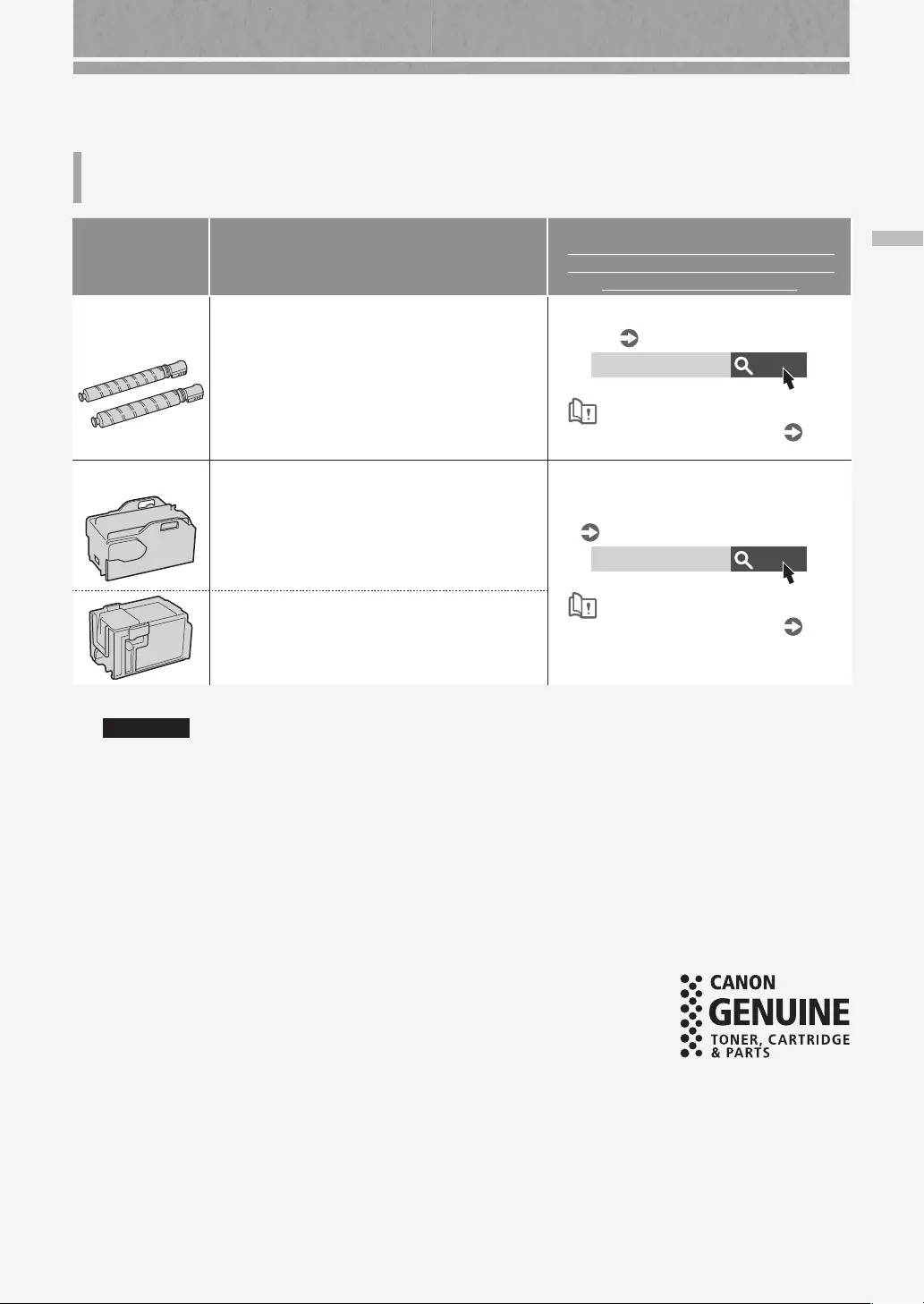
Liste des consommables
81
Liste des consommables
Type Référence de l'article
Procédure de remplacement
Si les instructions vidéo ne vous aident pas à
comprendre la procédure de remplacement,
consultez le guide de l'utilisateur
Cartouche de
toner
Cartouche de toner d'origine Canon
• Canon C-EXV 49 Toner Black (Noir)
• Canon C-EXV 49 Toner Cyan (Cyan)
• Canon C-EXV 49 Toner Magenta (Magenta)
• Canon C-EXV 49 Toner Yellow (Jaune)
Recherche
0YRY-0H4
Remplacement des cartouches de
toner
Guide de l'utilisateur
Comment utiliser le numéro de recherche
P.92
Agrafes Agrafes-P1
Il est possible d'utiliser les options suivantes.
• Module de Finition agrafage-AE
• Module de Finition P.A.C.-AE
• Module de Finition interne-L
Recherche
0YRY-0H7
Chargement des agrafes (Optionnel)
Guide de l'utilisateur
Comment utiliser le numéro de recherche
P.92
Agrafes-Y1
Il est possible d'utiliser les options suivantes.
Module de Finition P.A.C.-AE
ATTENTION!
• Evitez de stocker les cartouches de toner à la verticale.
• Stockez les cartouches de toner dans un endroit frais, à l'abri de la lumière directe du soleil. Dans l'environnement
idéal, la température ne dépasse pas 30°C; et l'humidité, 80%.
Toners : attention aux contrefaçons
Il existe des toners Canon contrefaits sur le marché. Leur utilisation risque d'aecter la qualité de l'impression ainsi que les
performances de la machine. Canon ne pourra être tenu responsable d'aucun dysfonctionnement, accident ou dommage
causé par l'utilisation de contrefaçons.
Pour plus d'informations, consulter global.canon/ctc.
Consommables Canon
Canon ne cesse de proposer des innovations technologiques en ce qui concerne les toners,
cartouches et pièces fabriqués par Canon, spécialement conçus pour être utilisés sur les
machines multifonctions de Canon.
Les nouvelles technologies avancées de Canon permettent d’obtenir des performances
et des volumes d’impression optimaux, ainsi que des tirages de qualité. Par conséquent,
l’utilisation des consommables Canon est recommandée pour les machines Canon
multifonctions.
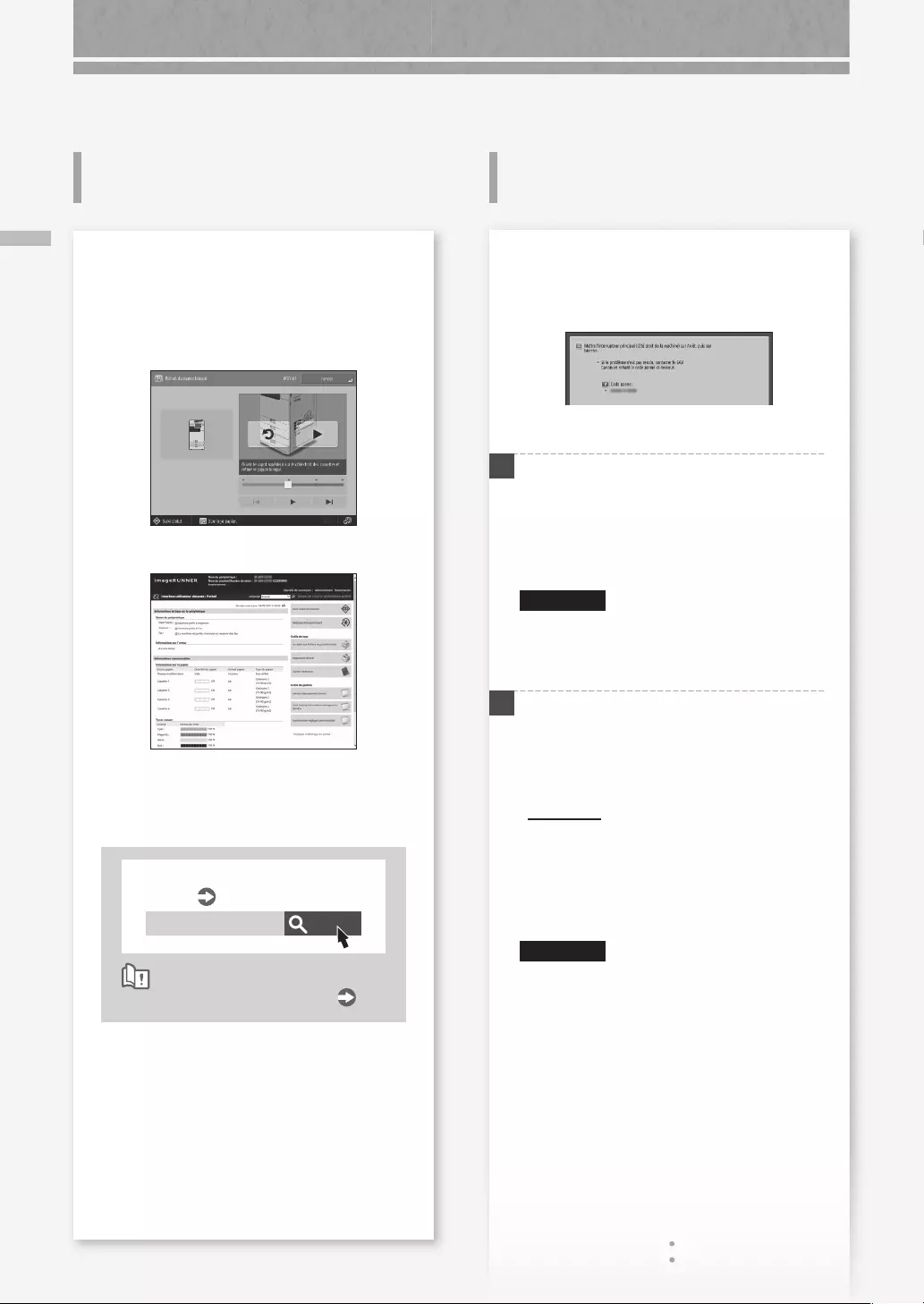
82
Un message d'erreur s'ache/Si le message "Contactez votre service après-vente" s'ache
Un message d'erreur s'ache
Si le message "Contactez votre
service après-vente" s'ache
Un message d'erreur s'ache
Si l'appareil rencontre un dysfonctionnement,
un message d'erreur apparaît vous demandant
de contacter le service après-vente. Suivez la
procédure ci-après.
1 Redémarrez l'appareil.
Actionnez l'interrupteur d'alimentation
pour arrêter l'appareil. Patientez au moins
10secondes après que le témoin d'alimentation
s'est éteint, puis remettez l'appareil en marche.
ATTENTION!
L'arrêt de l'appareil a pour eet de supprimer les
données en attente d'impression.
2 Si le message ne disparaît pas, suivez la
procédure ci-après pour prendre contact avec
le service après-vente.
1. Notez le numéro de code aché à l'écran.
A NOTER
Il peut y avoir plusieurs numéros de code
achés.
2. Arrêtez l'appareil, puis débranchez la che de la
prise de courant.
3. Contactez le service après-vente.
ATTENTION!
Pour toutes demandes, munissez-vous des
informations suivantes:
• Nom du produit
• Distributeur auprès duquel vous avez acheté
l'appareil
• Détails de votre problème (comme ce que vous
avez fait et ce qui est arrivé en résultat)
• Numéro de code aché à l'écran
Si une erreur survient pendant la numérisation ou
l'impression ou bien si un problème de connexion
ou de réglage réseau se produit, un message
apparaît sur l'acheur tactile ou l'interface
utilisateur distante.
Interface utilisateur distante
Acheur tactile
Pour obtenir une explication de chaque message et
une solution, consultez le guide de l'utilisateur.
Recherche
CMEM-TBM
Contremesures pour chaque
message
Guide de l'utilisateur
Comment utiliser le numéro de recherche
P.92
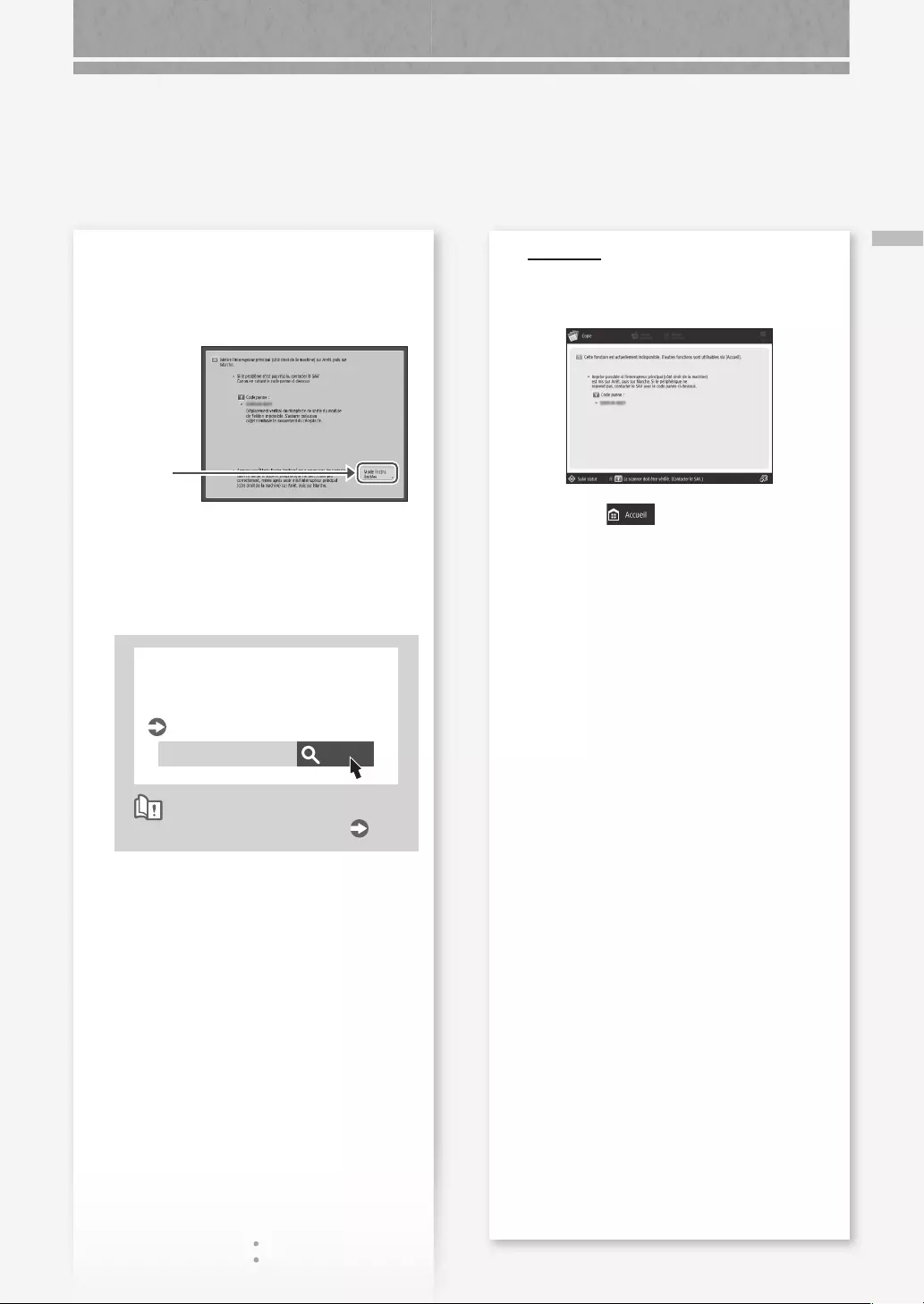
Si le message "Contactez votre service après-vente" s'ache
83
Si le bouton [Mode Fnctns limitées]
s'ache
Vous pouvez utiliser l'appareil avec les fonctions
limitées avant la résolution du problème.
1. Appuyez
2. Appuyez sur [Oui] pour redémarrer l'appareil.
L'appareil bascule en mode de fonctions limitées
Une fois le problème résolu, le message [Appeler
le service après-vente.] disparaît de la partie
inférieure gauche de l'écran.
Recherche
0YAS-0K0
Si le message demandant de
contacter votre revendeur agréé
Canon local s'ache
Guide de l'utilisateur
Comment utiliser le numéro de recherche
P.92
A NOTER
Lorsque vous sélectionnez une fonction visée
par le mode de fonctions limitées, l'écran suivant
s'ache.
Appuyez sur pour revenir sur la page
d'accueil, puis sélectionnez une autre fonction.
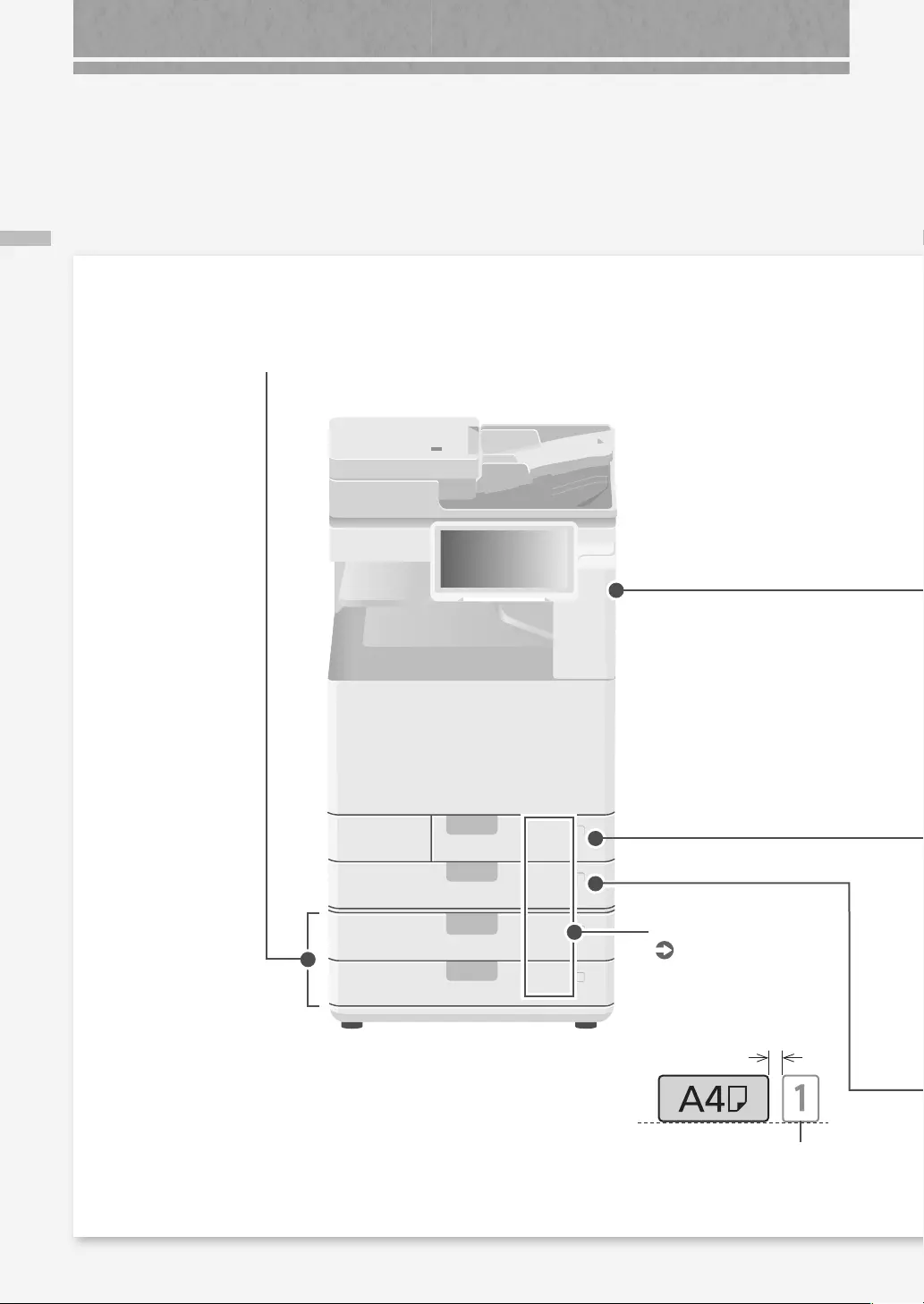
Unité principale
84
Index illustré
Cette section vous permet d'identier facilement l'appellation d'une pièce et d'obtenir la page à laquelle elle est décrite.
* Les illustrations correspondent à un appareil équipé d'un Socle double cassette-AW
Socle double cassette-AW
Unité principale
Étiquette de format papier
P. 54
Fixez l'étiquette du format de
papier de sorte à ce qu'elle soit
alignée horizontalement
avec le code de numéro de cassette.
À environ 5mm
Code de numéro
de cassette (1 à 4)
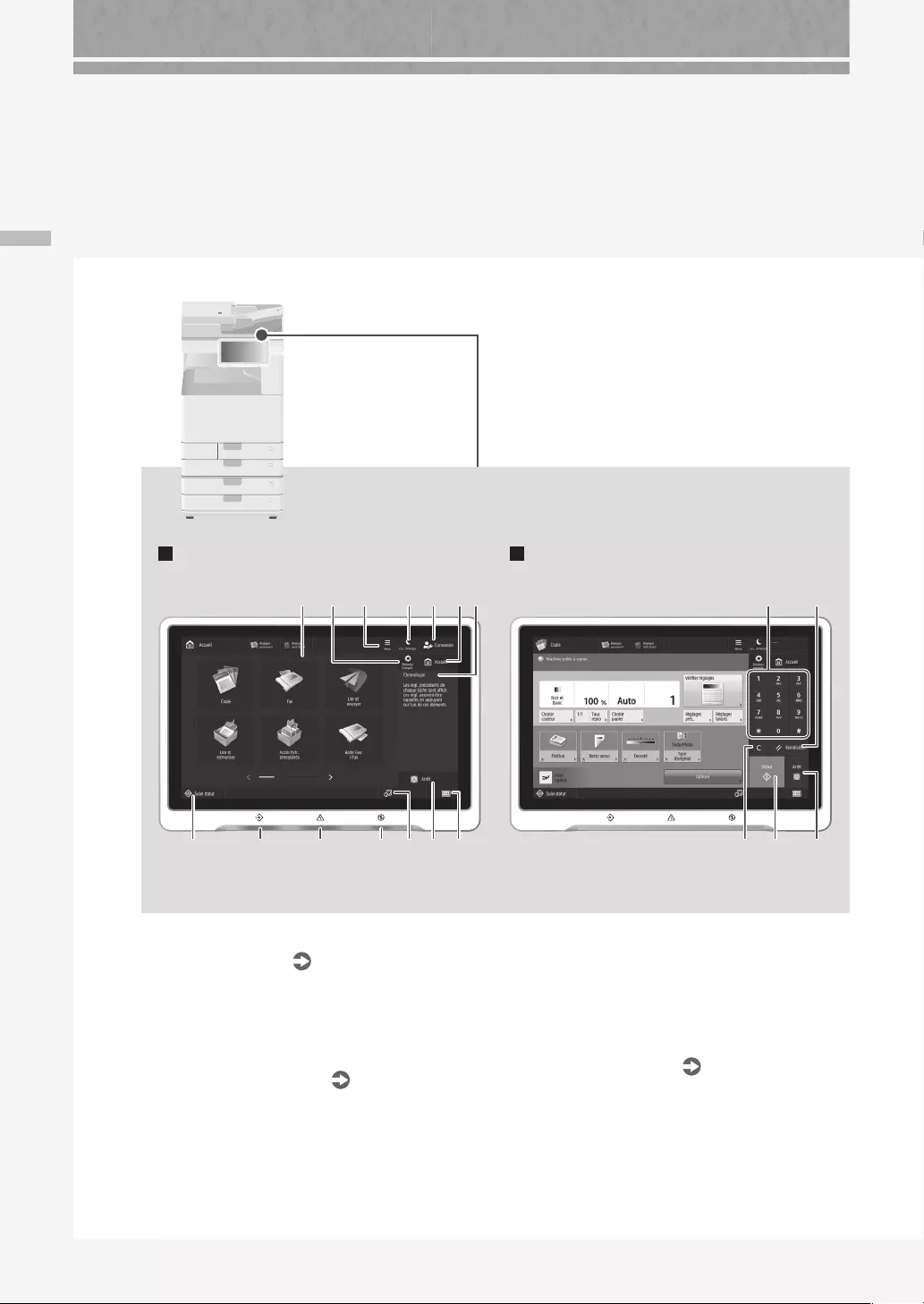
86
Panneau de commande
4 5
9
7
8 91011
15
1314 12
6 161 32
1718
Ecran d'accueil Clavier numérique à l'écran
Index illustré
1 Acheur tactile P. 52
Cet acheur présente les écrans de réglage
et les messages. Touchez cet acheur
pour eectuer un réglage ou exécuter une
commande.
2 [Réglages/Enregistr.] P. 55
Appuyez sur cette touche pour eectuer des
réglages ou un enregistrement.
3 [Menu]
Personnalisez l'écran, par exemple en
réorganisant les boutons ou en créant des
touches de raccourci.
4 [Eco. d'énergie] P. 52
Appuyez sur pour mettre l’appareil en mode
veille.
Panneau de commande

87
Panneau de commande
12 Témoin Erreur
Ce témoin clignote ou s'allume si l'appareil
rencontre une erreur.
※Si le témoin Erreur émet une lumière rouge fixe,
prenez contact avec votre revendeur ou votre
prestataire de maintenance.
13 Témoin Traitement/Données
• Ce témoin clignote lorsque l'appareil
fonctionne.
• Ce témoin s'allume lorsque l'appareil attend
une commande.
14 [Suivi statut] P. 69
Appuyez sur cette touche pour consulter le
statut d'une tâche ou annuler une tâche.
15 Clavier numérique
Utilisez ce clavier pour saisir des valeurs
numériques.
16 [Réinitialiser]
Appuyez sur cette touche pour annuler les
réglages et rétablir les réglages précédents.
17 [Début]
Appuyez sur cette touche pour démarrer une
opération (ou une lecture de données).
18 [Eacer]
Appuyez sur cette touche pour supprimer les
valeurs ou caractères saisis.
5 [Connexion]/[Déconnexion]
Appuyez sur cette touche pour vous
connecter ou vous déconnecter (si un service
d'authentication a été déployé). Lorsque vous
êtes connecté, le nom de l'utilisateur connecté
s'ache.
6 [Accueil] P.67
Appuyez sur cette touche pour acher l'écran
d'accueil.
7 [Chronologie]
Ache un journal pour les paramètres spéciés
dans Copier/Lire et envoyer.
8 [Informations du compteur/
périphérique]
Appuyez sur cette touche pour obtenir sur
l'acheur tactile le décompte des opérations
de copie et d'impression.
9 [Arrêt] P.74
Appuyez sur cette touche pour arrêter
l'opération en cours.
10 [Changer langue/clavier]
Langue d'achage/écran de commutation du
clavier.
11 Témoin Alimentation électrique
principale P. 52
Ce témoin s'allume lorsque l'appareil est en
marche.
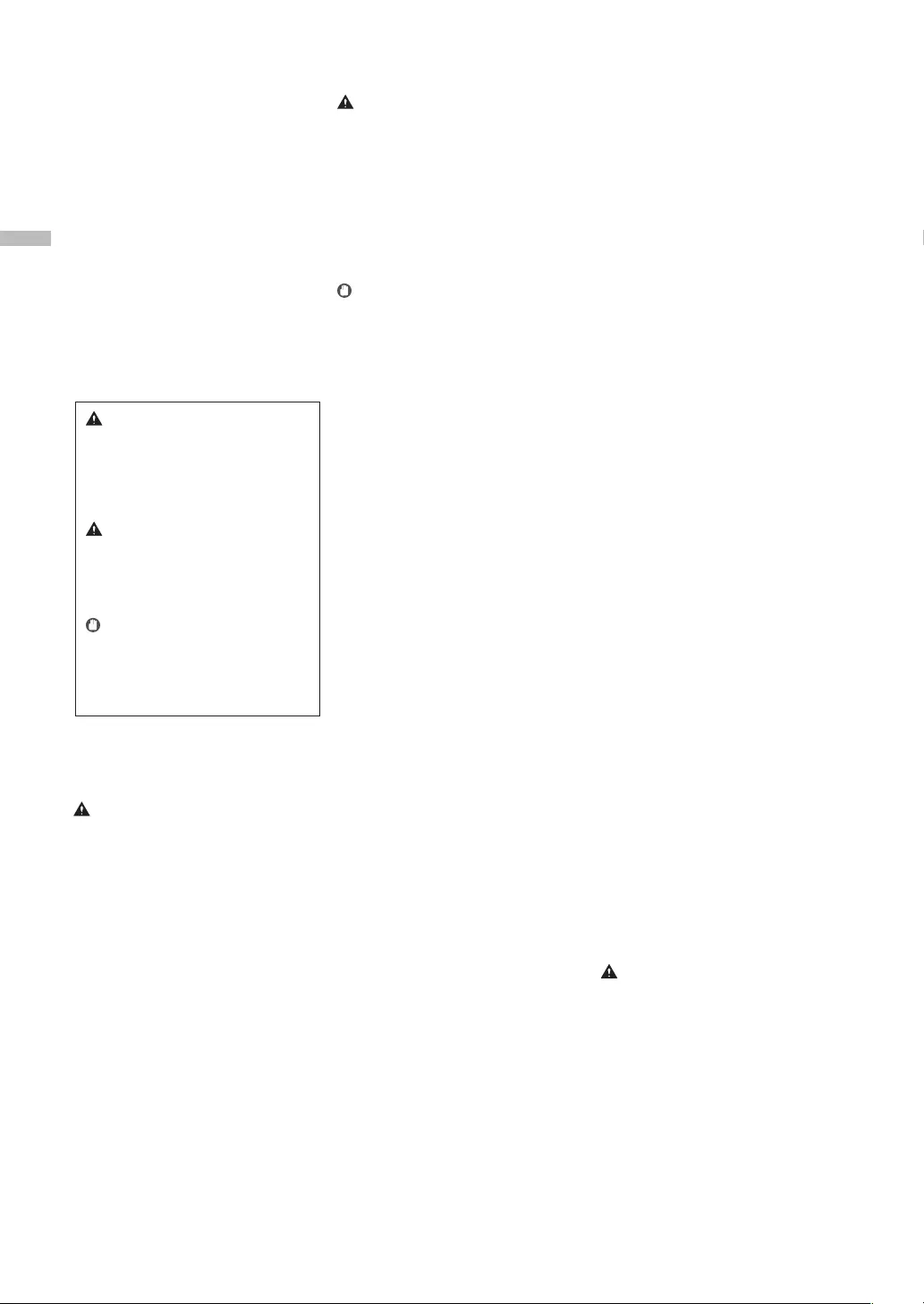
88
Annexe
Annexe
• Un autre détecteur, par exemple un détecteur
de lumière, est utilisé à proximité.
• Des ultrasons sont générés dans les environs.
S'il vous semble que le détecteur de mouvement
fonctionne anormalement, modiez la sensibilité
sous [Réglages/Enregistrement] > [Préférences]
> [Réglages horloge/énergie] > [Utiliser capteur
de mouvement] > [Sensibilité capteur].
A des altitudes de 3 000 m au-dessus du
niveau de la mer ou plus
Les appareils avec des dispositifs de stockage tels
que des disques durs risquent de ne pas fonctionner
correctement à hautes altitudes (à partir de 3 000
mètres au-dessus du niveau de la mer)
Connexion de la ligne téléphonique
(Uniquement pour les produits avec une
fonction fax)
Cet appareil est conforme aux normes des lignes
téléphoniques analogiques, et peut être
raccordé à un réseau téléphonique public
commuté (RTPC).
Raccordez l'appareil à une ligne téléphonique
numérique ou à une ligne téléphonique dédiée
pourrait nuire au fonctionnement normal de
l'appareil et l'endommager. Veillez à vérier le
type de ligne téléphonique avant de raccorder
l'appareil.
Avant de raccorder l'appareil sur une ligne en
bres optiques ou une ligne de téléphonie IP,
contactez le fournisseur de services.
Si vous utilisez une connexion réseau (LAN)
sans l (uniquement pour les produits avec
une fonction réseau sans l)
• Installez l'appareil à une distance de 50m au
maximum du routeur de réseau sans l.
• Dans la mesure du possible, procédez à
l'installation dans un endroit où la
communication n'est pas bloquée par des
objets perturbateurs. Le signal pourrait être
dégradé lorsqu'il traverse des murs ou des sols.
• Tenez l'appareil aussi éloigné que possible des
téléphones numériques sans l, des fours à
micro-ondes et autres équipements émettant
des ondes radio.
• Ne pas utiliser à proximité d'un équipement
médical. Les ondes radio émises par l'appareil
pourraient interférer avec l'équipement
médical et provoquer des dysfonctionnements
et des accidents.
Si le bruit généré lors du fonctionnement vous
gêne
Selon les conditions d'utilisation et le mode de
fonctionnement, il est recommandé d'installer
l'appareil dans une autre pièce si le bruit vous
gêne.
Déplacement de l'appareil
Si vous souhaitez déplacer l'appareil, même à un
emplacement situé au même étage de votre
bâtiment, contactez au préalable votre revendeur
ou votre prestataire de maintenance. N'essayez pas
de déplacer l'appareil vous-même.
Alimentation
AVERTISSEMENT
• Utilisez uniquement une alimentation
conforme aux exigences de tension spéciées.
Sinon, cela pourrait provoquer un incendie ou
un choc électrique.
• L'appareil doit être connecté à une prise de
courant dotée d'une mise à la terre à l'aide du
cordon d'alimentation fourni.
• N'utilisez pas un autre cordon d'alimentation
que celui fourni, car cela pourrait provoquer
un incendie ou un choc électrique.
• Le cordon d'alimentation fourni est destiné à
être utilisé avec cette machine. Ne pas le
raccorder à un autre périphérique.
• Vous ne devez pas modier, tirer, courber
excessivement ou eectuer toute autre action
qui pourrait endommager le cordon
d'alimentation. Ne posez pas d'objets lourds
sur le cordon d'alimentation. Le fait
d'endommager le cordon pourrait provoquer
un incendie ou un choc électrique.
ATTENTION
Ne procédez pas l'installation dans les endroits
suivants
L'appareil pourrait tomber et provoquer des
blessures.
• Un endroit instable
• Un endroit soumis à des vibrations
Pieds de nivellement (uniquement pour les
produits avec pieds de nivellement)
Ne retirez pas les pieds de nivellement de
l'appareil une fois celui-ci installé car il risquerait
de tomber ou de se renverser, entraînant des
blessures corporelles.
IMPORTANT
Ne procédez pas l'installation dans les endroits
suivants
Cela pourrait endommager l'appareil.
• Un endroit soumis à des températures et une
humidité extrêmes, basses ou élevées
• Un endroit soumis à d'importantes variations
de température ou d'humidité
• Un endroit à proximité d'un équipement
générant des ondes magnétiques ou
électromagnétiques
• Un laboratoire ou un endroit où des réactions
chimiques se produisent
• Un endroit exposé à des gaz corrosifs ou
toxiques
• Un endroit qui pourrait se déformer sous le
poids de l'appareil ou un endroit où l'appareil
est susceptible de s'enfoncer (un tapis, etc.)
Evitez les endroits mal aérés
Cet appareil génère une petite quantité d'ozone
et d'autres émissions en fonctionnement normal.
Ces émissions ne sont pas nocives pour la santé.
Toutefois, pourriez en noter la présence pendant
une utilisation prolongée ou lors de travaux de
production volumineux dans des pièces mal
aérées. Pour maintenir un environnement de
travail confortable, il est recommandé que la
pièce de travail de l'appareil soit aérée de
manière appropriée. Evitez également les
endroits où les personnes seraient exposées à
des émissions provenant de l'appareil.
Ne procédez pas à l'installation dans un
endroit où se forme de la condensation
Des gouttes d'eau (condensation) pourraient se
former à l'intérieur de l'appareil lorsque la pièce
où il est installé est rapidement chauée, et
lorsque l'appareil est déplacé d'un endroit frais
sec dans un endroit chaud ou humide.
L'utilisation de l'appareil dans ces conditions
pourrait provoquer des bourrages de papier, une
mauvaise qualité d'impression ou endommager
l'appareil. Laissez l'appareil s'adapter à la
température et à l'humidité ambiantes pendant
au moins 2heures avant usage.
Evitez d'installer l'appareil à proximité
d'ordinateurs ou d'autres équipements
électroniques de précision.
Les interférences électriques et les vibrations
générées par l'appareil lors de l'impression peuvent
nuire au bon fonctionnement de ce type
d'équipement.
Evitez d'installer l'appareil à proximité de
téléviseurs, de radios ou d'équipements
électroniques similaires.
L'appareil peut interférer avec la réception des
signaux son et image.
Insérez la che d'alimentation dans une prise de
courant dédiée et laissez autant d'espace que
possible entre l'appareil et les autres équipements
électroniques.
Détecteur de mouvement
Les circonstances décrites ci-dessous peuvent
interférer avec le bon fonctionnement du
détecteur de mouvement.
• Un objet est placé près du détecteur de
mouvement.
• L'appareil est installé à un endroit où circulent
régulièrement des personnes et des objets.
Consignes de sécurité
importantes
Ce chapitre décrit des consignes de sécurité
importantes pour la prévention des blessures des
utilisateurs de cet appareil et autres ainsi que des
dommages aux biens. Lisez ce chapitre avant
d'utiliser l'appareil et suivez les instructions pour
l'utiliser correctement. N'eectuez aucune
opération non décrite dans ce manuel. Canon ne
peut être tenu responsable des dommages
résultant d'opérations non décrites dans ce manuel,
d'une utilisation incorrecte ou de réparations ou
modications ayant pas été eectuées par Canon
ou une tierce partie agréée par Canon. Une
opération ou une utilisation incorrecte de cet
appareil pourrait provoquer des blessures et/ou
des dommages nécessitant d'importantes
réparations qui pourraient ne pas être couvertes
par votre garantie limitée.
Installation
Pour utiliser l'appareil en toute sécurité et sans
diculté, lisez soigneusement les précautions
suivantes et installez-le dans un endroit
approprié.
AVERTISSEMENT
Ne l'installez pas dans un endroit où un
incendie ou un choc électrique pourrait
survenir
• Un endroit où les fentes de ventilation sont
bloquées (trop proche de murs, lits, canapés,
tapis ou objets semblables)
• Un endroit humide ou poussiéreux
• Un endroit exposé à la lumière directe du soleil
ou à l'extérieur
• Un endroit soumis à des températures élevées
• Un endroit exposé à des ammes découvertes
• A proximité d'alcool, de diluants pour peinture
ou d'autres substances inammables
Autres avertissements
• Ne branchez pas de câbles non homologués
sur cet appareil. Cela pourrait provoquer un
incendie ou un choc électrique.
• Ne posez pas de colliers ou autres objets
métalliques, ou de récipients remplis de
liquide sur l'appareil. Si des corps étrangers
entrent en contact avec les parties électriques
situées à l'intérieur de l'appareil, cela pourrait
provoquer un incendie ou un choc électrique.
• Si une substance étrangère tombe à l'intérieur de
l'appareil, débranchez la che d'alimentation de la
prise secteur et contactez votre distributeur ou
votre prestataire de maintenance.
AVERTISSEMENT
Avertissement concernant les opérations
susceptibles de représenter un danger de
mort ou de provoquer des blessures si les
instructions ne sont pas respectées. Ces
recommandations sont à respecter
rigoureusement.
ATTENTION
Point important concernant les opérations
susceptibles de provoquer des blessures si
les instructions ne sont pas respectées. Ces
recommandations sont à respecter
rigoureusement.
IMPORTANT
Point important concernant le
fonctionnement. A lire attentivement pour
bien utiliser la machine et éviter de
l'endommager ou de causer des dommages
matériels.
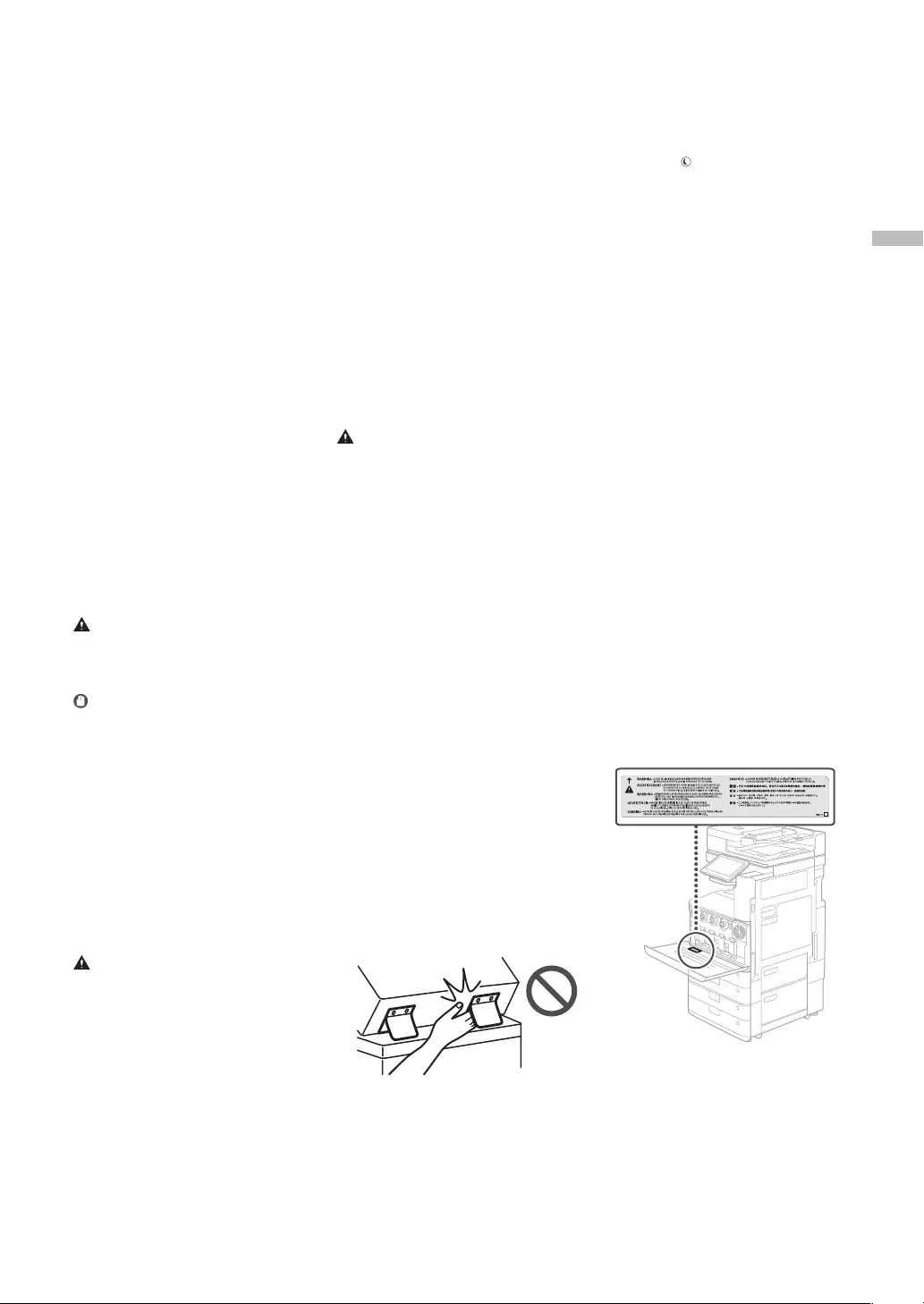
Annexe
89
Annexe
de vous blesser.
Touche Economie d'énergie (uniquement pour
les produits avec une touche Economie
d'énergie)
• Appuyez sur (Economie d'énergie) par
sécurité lorsque l'appareil n'est pas utilisé
pendant une période prolongée, par exemple
la nuit. En outre, coupez l'interrupteur
d'alimentation principal et débranchez le
cordon d'alimentation pour des raisons de
sécurité si l'appareil ne doit pas être utilisé
pendant une période prolongée, par exemple
pendant des jours de vacances consécutifs.
Sécurité relative au laser
Ce produit est conrmé comme produit laser de
classe1, conformément aux normes IEC60825-
1:2014 et EN60825-1:2014.
CLASS 1 LASER PRODUCT
LASER KLASSE 1
APPAREIL À LASER DE CLASSE 1
APPARECCHIO LASER DI CLASSE 1
PRODUCTO LÁSER DE CLASE 1
APARELHO A LASER DE CLASSE 1
LUOKAN 1 LASER-TUOTE
LASERPRODUKT KLASS 1
Le faisceau laser peut être nocif pour le corps
humain. Comme le rayonnement émis à
l'intérieur du produit est entièrement conné
dans des logements de protection et des capots
externes, le faisceau laser ne peut pas s'échapper
de l'appareil, quelle que soit l'opération
eectuée par l'utilisateur. Lisez les remarques et
les instructions suivantes pour plus de sécurité.
• N'ouvrez jamais de capots autres que ceux
indiqués dans les manuels de cet appareil.
• Vous pourriez vous blesser les yeux si le
faisceau laser s'échappait et y pénétrait.
• Utiliser d'autres commandes, réglages ou
procédures que celles spéciées dans le
présent manuel pourrait entraîner un risque
d'exposition au rayonnement.
Consignes de sécurité
du laser
imprévus.
• N'utilisez pas d'aérosols inammables à
proximité de cet appareil. Si des substances
inammables entrent en contact avec les
pièces électriques situées à l'intérieur, cela
pourrait provoquer un incendie ou un choc
électrique.
• Lorsque vous déplacez l'appareil, veillez à
couper son alimentation, puis à débrancher la
che d'alimentation et les câbles d'interface.
Sinon, vous pourriez les endommager et
provoquer un incendie ou un choc électrique.
• Lors du branchement ou du débranchement
d'un câble USB alors que la che
d'alimentation est branchée sur une prise
secteur, ne touchez pas la partie métallique du
connecteur car vous pourriez subir un choc
électrique.
Si vous utilisez un stimulateur cardiaque
Cet appareil génère un ux magnétique et des
ondes ultrasonores de faible niveau. Si vous
utilisez un stimulateur cardiaque et ressentez des
anomalies, éloignez-vous de cet appareil et
consultez immédiatement votre médecin.
ATTENTION
• Ne posez pas d'objets lourds sur l'appareil, car
leur chute risquerait de vous blesser.
• Pour des raisons de sécurité, débranchez la
che d'alimentation si l'appareil ne doit pas
être utilisé pendant une période prolongée.
• Soyez prudent lorsque vous ouvrez et fermez
les capots an d'éviter de vous blesser les
mains.
• Tenez les mains et les vêtements à l'écart des
rouleaux de la zone de sortie. Si les rouleaux
happent vos vêtements ou vos mains, cela
pourrait provoquer des blessures corporelles.
• L'intérieur de l'appareil et la fente de sortie
sont très chauds pendant et juste après
l'utilisation. Evitez tout contact avec ces zones
pour ne pas vous brûler. En outre, comme le
papier imprimé peut être chaud juste après
son impression soyez prudent lorsque vous le
manipulez. Sinon, vous pourriez vous brûler.
• Lorsque vous eectuez des tâches telles que
l'élimination de bourrages papier, veillez à ne
pas trop enfoncer votre main dans la machine.
Vous risqueriez de vous blesser.
Chargeur ou capot de la vitre d'exposition
• N'appuyez pas fortement sur le chargeur ou le
capot de la vitre d'exposition lorsque vous
utilisez la vitre d'exposition pour eectuer des
copies de livres épais. Cela pourrait
endommager la vitre d'exposition et
provoquer des blessures corporelles.
• Fermez doucement le chargeur ou le capot de
la vitre d'exposition an d'éviter de vous
coincer les mains, car cela pourrait provoquer
des blessures corporelles.
• Veillez à ne pas introduire vos mains ou vos
doigts dans le chargeur ou le capot de la vitre
d'exposition. Sinon, vous pourriez vous blesser.
Module de nition (uniquement pour les
produits avec un module de nition)
• Ne pas placer la main sur la partie du
réceptacle où s'eectue l'agrafage (près des
rouleaux) et faire particulièrement attention
aux agrafes pointues, sous peine de se blesser.
Cassette (uniquement pour les produits avec
une cassette)
• N'introduisez pas les mains dans la machine
lorsque la cassette est retirée: vous risqueriez
• Ne branchez et ne débranchez pas la che
d'alimentation avec les mains humides, car
cela pourrait provoquer un choc électrique.
• N'utilisez pas de rallonge ou de multiprises
avec l'appareil. Cela pourrait provoquer un
incendie ou un choc électrique.
• N'enroulez pas le cordon d'alimentation et n'y
faites pas de nœud, car cela pourrait
provoquer un incendie ou un choc électrique.
• Insérez à fond la che d'alimentation dans la
prise secteur. Sinon, cela pourrait provoquer
un incendie ou un choc électrique.
• Retirez complètement la che d'alimentation
de la prise secteur lors d'un orage. Sinon, cela
pourrait provoquer un incendie, un choc
électrique ou endommager l'appareil.
• Assurez-vous que l'alimentation de l'appareil
est sûre et que sa tension est stable.
• Tenez le cordon d'alimentation à l'écart de
toute source de chaleur; sinon, cela pourrait
faire fondre le revêtement du cordon
d'alimentation et provoquer un incendie ou
un choc électrique.
Evitez les situations suivantes:
Si vous appliquez une tension excessive sur la
partie de connexion du cordon d'alimentation,
cela pourrait l'endommager ou les ls situés à
l'intérieur de l'appareil pourraient se débrancher.
Cela pourrait provoquer un incendie.
• Branchements et débranchements fréquents
du cordon d'alimentation.
• Trébucher sur le cordon d'alimentation.
• Le cordon d'alimentation est courbé à
proximité de la partie branchée et un stress
continu est appliqué sur la prise secteur ou la
partie branchée.
• Application d'une force excessive sur la che
d'alimentation.
ATTENTION
Installer cette machine à proximité d'une prise
secteur et laisser un dégagement susant
autour de la prise secteur an qu'il soit facile de
débrancher la machine en cas d'urgence.
IMPORTANT
Raccordement de l'alimentation
• Ne raccordez pas le cordon d'alimentation à
un système d'alimentation sans coupure. Cela
pourrait provoquer un dysfonctionnement ou
endommager l'appareil en cas de panne de
courant.
• Si vous branchez cet appareil sur une prise
secteur à plusieurs entrées, n'utilisez pas les
prises restantes pour raccordez d'autres
appareils.
• Ne branchez pas le cordon d'alimentation sur
la prise secteur auxiliaire d'un ordinateur.
Autres précautions
Des perturbations électriques pourraient
provoquer un dysfonctionnement ou une perte
de données au niveau de cet appareil.
Manipulation
AVERTISSEMENT
• Si l'appareil fait un bruit inhabituel ou émet
une odeur inhabituelle, de la fumée ou une
chaleur excessive, ou si une pièce est
endommagée, débranchez immédiatement
l'appareil de la prise secteur et contactez votre
revendeur ou votre prestataire de
maintenance. Continuer à l'utiliser dans ces
conditions pourrait provoquer un incendie ou
un choc électrique.
• Ne démontez et ne modiez pas cet appareil.
Il existe des composants sous haute tension et
température élevée à l'intérieur de l'appareil.
Leur démontage ou modication pourrait
provoquer un incendie ou un choc électrique.
• Placer l'appareil à un endroit où les enfants ne
pourront pas entrer en contact avec le cordon
d'alimentation, d'autres câbles ou équipement
et pièces électriques à l'intérieur de l'appareil.
Sinon, cela pourrait être à l'origine d'accidents
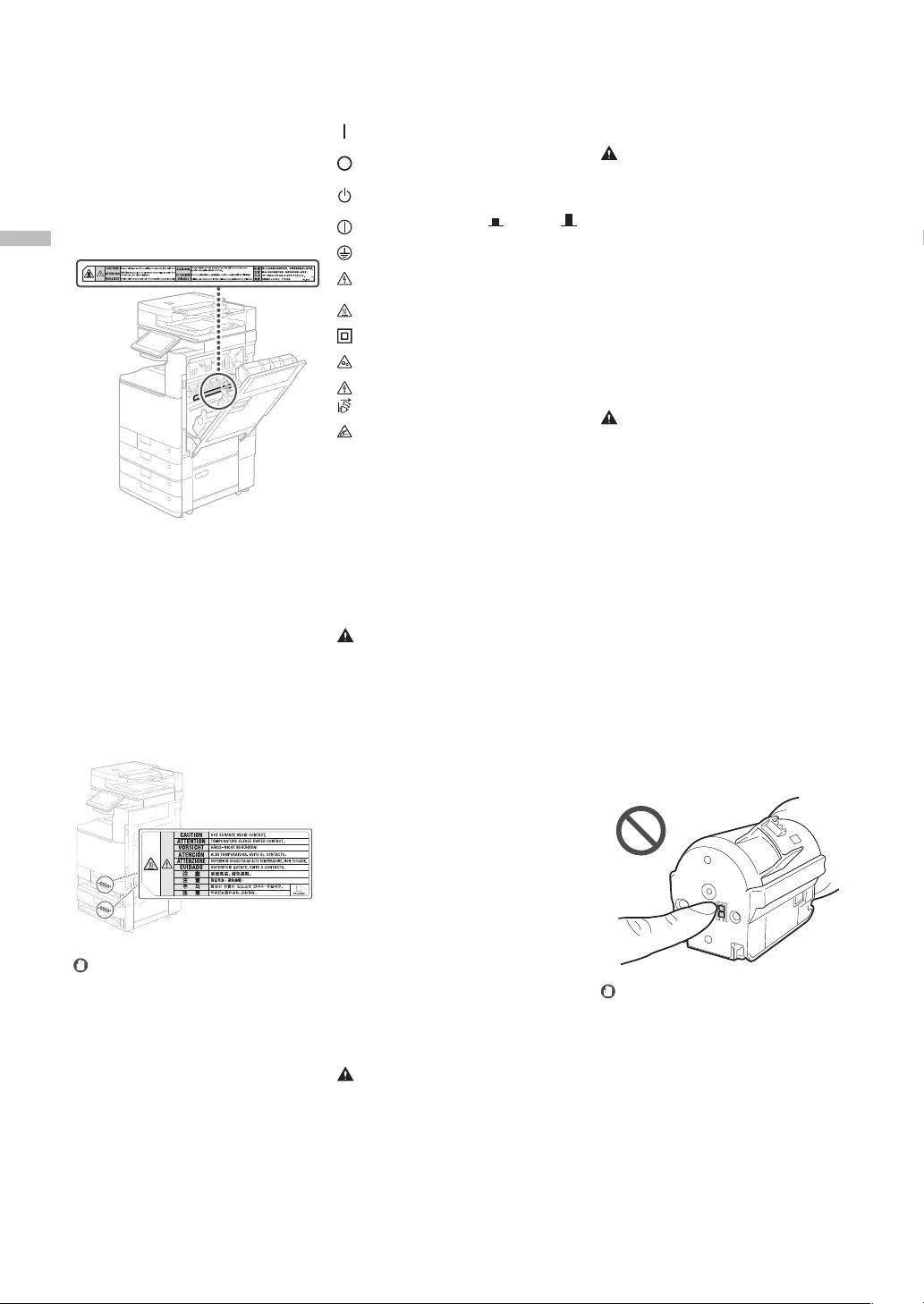
Annexe
90
Annexe
Consommables
AVERTISSEMENT
• Ne jetez pas les cartouches d’encre ou les
réceptacles de toner usagé dans une amme
nue, ne les stockez pas et n'utilisez pas de
papier d'impression/de copie dans un endroit
exposé aux ammes. Cela pourrait les
enammer et causer des brûlures ou un
incendie.
• En cas de renversement accidentel de toner,
rassembler avec précaution les particules de
toner ou les enlever à l'aide d'un chion doux
humide de façon à en éviter l'inhalation. Ne
jamais utiliser un aspirateur non équipé d'un
dispositif de protection contre les explosions
de poussières pour nettoyer le toner renversé.
Cela peut entraîner un dysfonctionnement de
l'aspirateur ou une explosion de poussières
due à une décharge électrostatique.
ATTENTION
• Conservez le toner et les autres consommables
hors de la portée des jeunes enfants. Si ces
éléments sont ingérés, consultez
immédiatement un médecin.
• Si du toner entre en contact avec vos
vêtements ou votre peau, rincez-les
immédiatement à l'eau. N'utilisez pas d'eau
tiède, car cela pourrait causer une xation du
toner et une tache permanente.
• Ne démontez pas la cartouche de toner, car
cela pourrait faire en sorte que le toner sorte et
pénètre dans vos yeux ou votre bouche. Si du
toner pénètre dans les yeux ou la bouche,
lavez-les immédiatement à l'eau froide et
consultez immédiatement un médecin.
• Si du toner s'échappe de la cartouche de
toner, veillez à ne pas en ingérer ni à le laisser
toucher directement votre peau. Si le toner
touche votre peau, nettoyez-la à l'eau et au
savon. Si votre peau est toujours irritée après le
lavage ou si vous ingérez du toner, consultez
immédiatement un médecin.
• Veillez à ne pas le laisser tomber lorsque vous
retirez le réceptacle de toner usagé. Cela peut
entraîner des blessures.
• Ne touchez pas les contacts électriques.
IMPORTANT
• Stockez les cartouches d’encre dans un endroit
frais, à l'abri de la lumière directe du soleil.
• Ne stockez pas les cartouches d’encre en
position verticale.
Avis
Nom du produit
Les règles de sécurité exigent que le nom du
produit soit enregistré. Dans certaines régions où
ce produit est vendu, le ou les noms suivants entre
parenthèses ( ) peuvent être enregistré à la place.
imageRUNNER ADVANCE DX C3835i/C3830i/
C3826i/C3822i (F810300)
Symboles relatifs à la sécurité
Interrupteur d'alimentation: Position
“MARCHE”
Interrupteur d'alimentation: Position
“ARRET”
Interrupteur d'alimentation: Position
“VEILLE”
Commutateur à poussoir “MARCHE”
“ARRÊT”
Borne de protection avec mise à la terre
Tension dangereuse à l'intérieur. Ne pas
ouvrir les capots autres que ceux indiqués.
ATTENTION: surface chaude. Ne pas
toucher.
Equipement de classeII
Pièces mobiles: tenir les parties du corps à
l'écart des pièces mobiles
ATTENTION: Il existe un risque d'électrisation.
Retirez toutes les ches de la prise électrique.
L'appareil présente des arêtes coupantes.
Tenez-vous à l'écart des arêtes coupantes.
[REMARQUE]
Il est possible que certains des symboles ne
soient pas apposés en fonction du produit.
Maintenance et inspections
Nettoyez périodiquement cet appareil. Si de la
poussière s'accumule, il pourrait ne pas
fonctionner correctement. Lors du nettoyage,
veillez à respecter les points suivants. En cas de
problème, reportez-vous à la section
"Résolution" des problèmes du guide de
l'utilisateur.
AVERTISSEMENT
• Avant le nettoyage, coupez l'alimentation et
débranchez la che d'alimentation de la prise
secteur. Sinon, cela pourrait provoquer un
incendie ou un choc électrique.
• Débranchez périodiquement la che
d'alimentation et nettoyez-la à l'aide d'un
chion sec an d'éliminer la poussière et la
crasse. La poussière accumulée peut absorber
l'humidité de l'air et provoquer un incendie si
elle entre en contact avec l'électricité.
• Utilisez un chion humide bien essoré pour
nettoyer l'appareil. Trempez les chions de
nettoyage uniquement dans de l'eau. N’utilisez
aucune substance inammable telle que de
l’alcool, de la benzine ou du diluant à peinture.
Ne pas utiliser de mouchoirs ou de serviettes
en papier. Si ces substances entrent en contact
avec les parties électriques à l'intérieur de
l'appareil, elles peuvent générer de l'électricité
statique ou provoquée un incendie ou un
choc électrique.
• Vériez périodiquement le cordon et la che
d'alimentation pour rechercher d'éventuels
dommages. Vériez que l'appareil ne
comporte pas de rouille, de bosses, de rayures,
de ssures ou qu'il ne génère pas de chaleur
excessive. L'utilisation d'un équipement mal
entretenu pourrait provoquer un incendie ou
un choc électrique.
ATTENTION
• L'intérieur de l'appareil possède des
composants sous haute température et haute
tension. Le fait de toucher ces composants
pourrait provoquer des brûlures. Ne touchez
aucune pièce de l'appareil qui n'est pas
indiquée dans le manuel.
• Lors du chargement du papier ou de
l'élimination d'un bourrage de papier, veillez à
ne pas couper les mains avec les bords du
papier.
Unité de xation
Lors du retrait du papier coincé ou lors de
l'inspection de l'intérieur de la machine, ne vous
exposez pas à la chaleur dégagée par l'unité de
xation et ses environs pendant une période
prolongée. Cela pourrait provoquer des brûlures à
basse température, même si vous n'avez pas
touché directement l'unité de xation et ses
environs.
Dispositif de chauage
pour cassette
(uniquement pour les produits avec un
dispositif de chauage pour cassette)
Lors de l'inspection de l'intérieur de l'appareil avec
la cassette à papier retirée, prenez garde de ne pas
toucher directement les alentours du dispositif de
chauage. Vous pouvez éteindre l'appareil et
attendre qu'il ait complètement refroidi avant de
l'inspecter. L'inspection de l'appareil alors qu'il est
encore chaud vous expose à des risques de
brûlures, y compris à des brûlures causées par des
températures basses.
IMPORTANT
• Suivez les instructions de précaution sur les
étiquettes et similaires trouvés sur cette
machine.
• Ne soumettez pas l'appareil à des chocs ou
des vibrations violents.
• Ne forcez pas pour ouvrir ou fermer les portes,
les capots et d'autres parties. Cela pourrait
endommager l'appareil.
• Ne coupez pas le principal interrupteur
d'alimentation et n'ouvrez pas les capots
lorsque l'appareil est en cours de
fonctionnement. Cela pourrait provoquer des
bourrages de papier.
• Utilisez un câble modulaire d'une longueur
inférieure à 3mètres.
• Utilisez un câble USB d'une longueur inférieure
à 3mètres.
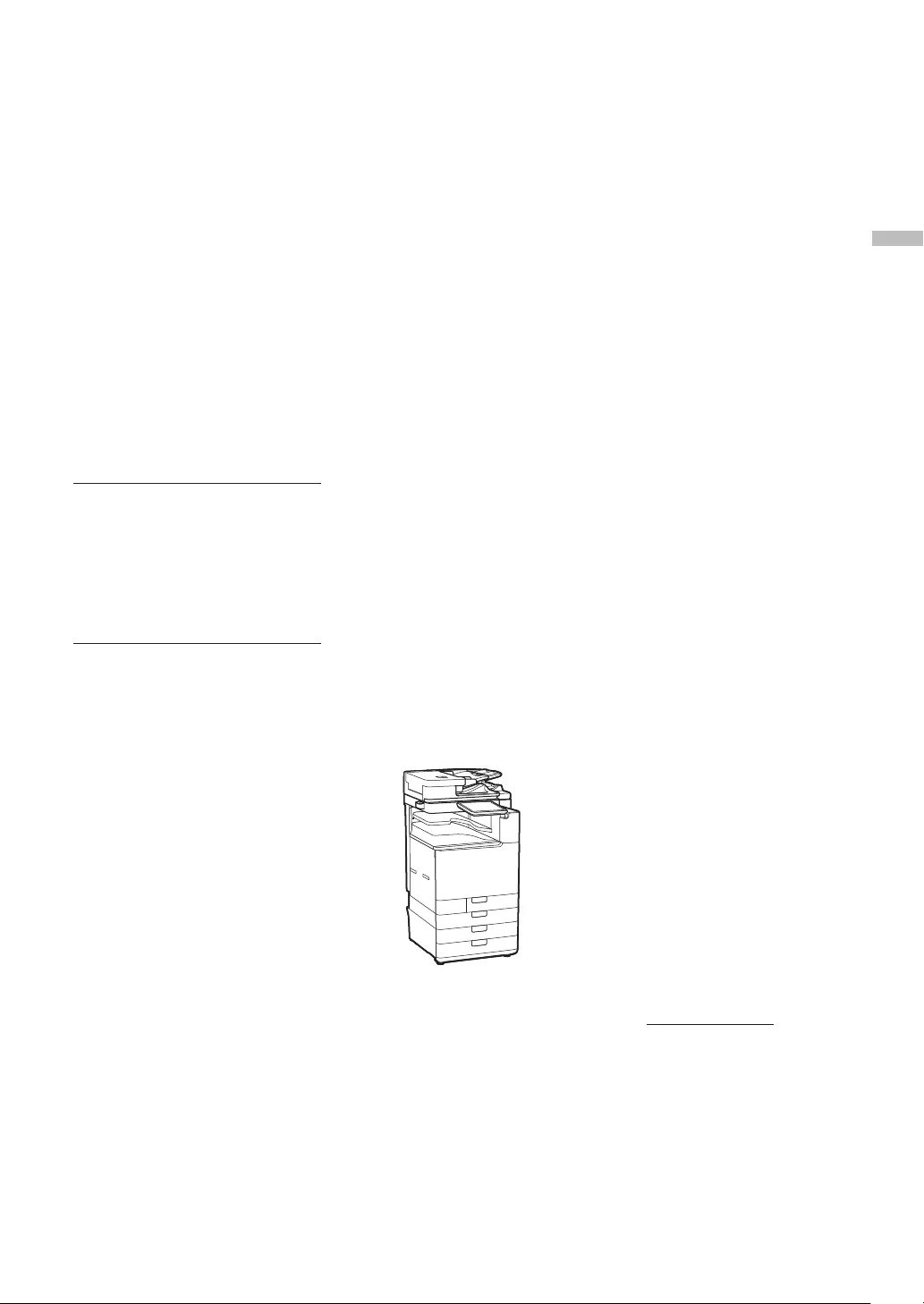
Annexe
91
Logiciel de tierce partie
Ce produit Canon ("PRODUIT") comprend des
modules logiciels tiers. L'utilisation et la distribution
de ces modules logiciels, notamment les mises à
jour de ces modules logiciels (collectivement
appelés "LOGICIELS") sont soumises aux conditions
de licence (1) à (9) indiquées ci-dessous.
(1) Vous acceptez de vous conformer à toutes
les lois de contrôle d'export applicables,
restrictions ou réglementations des pays
impliqués dans le cas où ce PRODUIT, y
compris le LOGICIEL, est envoyé, transféré ou
exporté dans tout pays.
(2) Les titulaires des droits du LOGICIEL
conservent dans tous les cas le titre,
la propriété et les droits de propriété
intellectuelle dans et pour le LOGICIEL. Sauf
mention contraire expressément spéciée ici,
aucune licence ou droit, explicite ou implicite,
n'est par la présente transmise ou octroyée
par les détenteurs des droits des LOGICIELS
à vous, pour quelque propriété intellectuelle
des détenteurs des droits des LOGICIELS.
(3) Vous pouvez utiliser le LOGICIEL uniquement
pour une utilisation avec le PRODUIT.
(4) Vous ne pouvez pas aecter, donner en
sous-licence, commercialiser, distribuer,
ni transférer le LOGICIEL à un tiers sans le
consentement écrit préalable des titulaires
des droits du LOGICIEL.
(5) Par dérogation à ce qui gure ci-dessus, vous
pouvez transférer le LOGICIEL uniquement
quand (a) vous aectez tous vos droits au
PRODUIT et tous les droits et obligations dans
les conditions de la licence au cessionnaire
et (b) ce cessionnaire accepte d'être lié par
toutes ces conditions.
(6) Vous ne pouvez pas décompiler, procéder à
une opération de rétrotechnique, démonter
ou autrement réduire le code du LOGICIEL à
une forme pouvant être lue par l'homme.
(7) Vous ne pouvez pas modier, adapter,
traduire, louer, mettre en leasing ou prêter
le LOGICIEL ou créer des travaux dérivatifs
basés sur le LOGICIEL.
(8) Vous n'êtes pas autorisé à retirer ou à faire
des copies séparées du LOGICIEL à partir du
PRODUIT.
(9) La portion pouvant être lue par les hommes
(le code source) du LOGICIEL ne vous est pas
accordée en licence.
Nonobstant les clauses (1) à (9) ci-dessus, le
PRODUIT comprend des modules logiciels tiers
qui accompagnent les autres conditions de
licence, et ces modules logiciels sont soumis à
d'autres conditions de licence.
Veuillez vérier la version de plateforme du
PRODUIT et vous reporter aux autres conditions
de licence des modules logiciels tiers décrites en
annexe du manuel de la version de plateforme
correspondante. Ce manuel est disponible à
l’adresse https://oip.manual.canon/.
En utilisant le PRODUIT, il est considéré que
vous acceptez toutes les conditions de licence
applicables. Si vous n'acceptez pas les conditions
de licence, veuillez contacter votre représentant
de service.
V_ 201211
Avis de non-responsabilité
• Les informations contenues dans le présent
document sont soumises à modications sans
préavis.
• À L'EXCEPTION DE LA GARANTIE CI-INCLUSE,
CANON INC. NE FOURNIT AUCUNE AUTRE
GARANTIE QUELCONQUE AVEC CETTE
MACHINE, EXPLICITE OU IMPLICITE, Y COMPRIS
MAIS NON LIMITÉE À TOUTE GARANTIE DE
COMMERCIALISATION, DE VALEUR
COMMERCIALE, D'ADÉQUATION À UN USAGE
PARTICULIER OU DE CONTREFAÇON. CANON
INC. NE POURRA PAS ÊTRE TENU POUR
RESPONSABLE DES DOMMAGES DIRECTS,
SECONDAIRES OU INDIRECTS DE QUELQUE
NATURE QUE CE SOIT, NI MÊME DES PERTES
OU DES FRAIS RÉSULTANT DE L'EMPLOI DE CE
MATÉRIEL.
A propos du présent
manuel
Ecrans
Les écrans de l'acheur tactile utilisés dans ce
manuel sont ceux pris lorsque l'imageRUNNER
ADVANCE DX C3835i est doté des équipements
optionnels suivants:
• Lecteur Couleur RV 1 Passe-C
• Bac Séparateur interne-M
• Socle double cassette-AW
• Carte FAX (Super G3)
Veuillez noter que les fonctions qui ne peuvent pas
être utilisées selon le modèle ou les options
n'apparaissent pas sur l'acheur tactile.
Illustrations
Les illustrations utilisées dans ce manuel sont celles
achées lorsque l'imageRUNNER ADVANCE DX
C3835i est équipé des équipements optionnels
suivants:
• Lecteur Couleur RV 1 Passe-C
• Bac Séparateur interne-M
• Socle double cassette-AW
Marques commerciales
Mac est une marque commerciale d'Apple Inc.
QR Code est une marque commerciale de DENSO
WAVE INCORPORATED.
Tous les noms de marque ou de produit gurant
dans ce manuel sont des marques commerciales
déposées ou non déposées de leurs propriétaires
respectifs.
All other trademarks are the property of their
respective owners.
Exigences CEM de la directive CE
Cet équipement est conforme aux exigences
essentielles de CEM de la directive CE. Nous
déclarons que le présent produit est conforme aux
exigences CEM de la directive CE de l'entrée
secteur nominale de 230V, 50Hz, bien que l'entrée
nominale du produit soit de 220 à 240V, 50/60Hz.
L'utilisation d'un câble blindé est nécessaire pour la
conformité aux exigences techniques CEM de la
directive CE.
Directives sur les batteries et DEEE de l'UE
Vous pouvez consulter les informations sur les
directives sur les batteries et DEEE dans le dernier
Guide de l'utilisateur (manuel HTML) sur le site Web
Canon (https://oip.manual.canon/).
Wireless LAN Regulatory Information
Regulatory information for users in Jordan
imageRUNNER ADVANCE DX C3835i/C3830i/
C3826i/C3822i includes approved Wireless LAN
Module (Model name: K30365).
Contains Wireless LAN Module approved by TRC/
SS/2014/407
RE Directive
(Only for European radio equipment)
RE Declaration of Conformity
French(FR) Le soussigné, Canon Inc., déclare
que le présent équipement est conforme à la
Directive 2014/53/UE.
Le texte complet de la déclaration UE de
conformité est disponible à l'adresse internet
suivante : http://www.canon-europe.com/
ce-documentation
Spécications LAN sans l
Bande(s) de fréquence: 2412-2472 MHz
Puissance maximale de radiofréquence:
14.08dBm
Limitations légales quant à l'utilisation
de votre produit et à l'utilisation des
images
L'utilisation de votre produit pour numériser,
imprimer ou reproduire de quelque manière que
ce soit certains documents, ainsi que l'utilisation
des images numérisées, imprimées ou
reproduites par votre produit peuvent être
interdites par la loi et peuvent engager votre
responsabilité civile et/ou pénale. Une liste non
exhaustive de ces documents est présentée
ci-dessous. Cette liste est uniquement fournie à
titre de guide. Si vous n'êtes pas certain de la
légalité de l'utilisation de votre produit pour
numériser, imprimer ou reproduire un document
particulier, et/ou de l'utilisation des images
numérisées, imprimées ou reproduites, vous
pouvez consulter à l'avance votre conseiller
législatif pour information.
• Papier-monnaie
• Chèques de voyage
• Mandats postaux
• Bons de nourriture
• Certicats de dépôt
• Passeports
• Timbres postaux (annulés ou non)
• Documents d'immigration
• Badges ou insignes d'identication
• Timbres de revenus internes (annulés ou non)
• Papiers de traite ou de service sélectif
• Obligations ou autres certications de dette
• Chèques ou traites émis par les organismes
gouvernementaux
• Certicats d'actions
• Permis de véhicule motorisé et certicats de
titres
• Œuvres sous droits d'auteur/œuvre d'art sans
autorisation du propriétaire des droits d'auteur

92
Vous pouvez consulter le guide de l'utilisateur! / Consultez la page FAQ sur le Web!
Vous souhaitez en savoir plus?
Vous pouvez consulter le guide de l'utilisateur!
Si vous relevez un numéro de recherche dans une rubrique de ce guide...
La page souhaitée
s'ache très rapidement!
Vous pouvez
eectuer une recherche
dans le guide de l'utilisateur
au moyen du numéro de
recherche.
Numéro de recherche (exemple)
Recherche
ABCD-123
Conguration de l'environnement
réseau
Guide de l'utilisateur
Comment utiliser le numéro de recherche
P.93
Consultez la page FAQ sur le Web!
Accès facile avec un code QR
Vous pouvez utiliser un code QR sur
l'écran tactile pour consulter la page
FAQ sur le Web.
Appuyez sur [Didacticiel/FAQ] [FAQ].
Des solutions
à divers
problèmes!
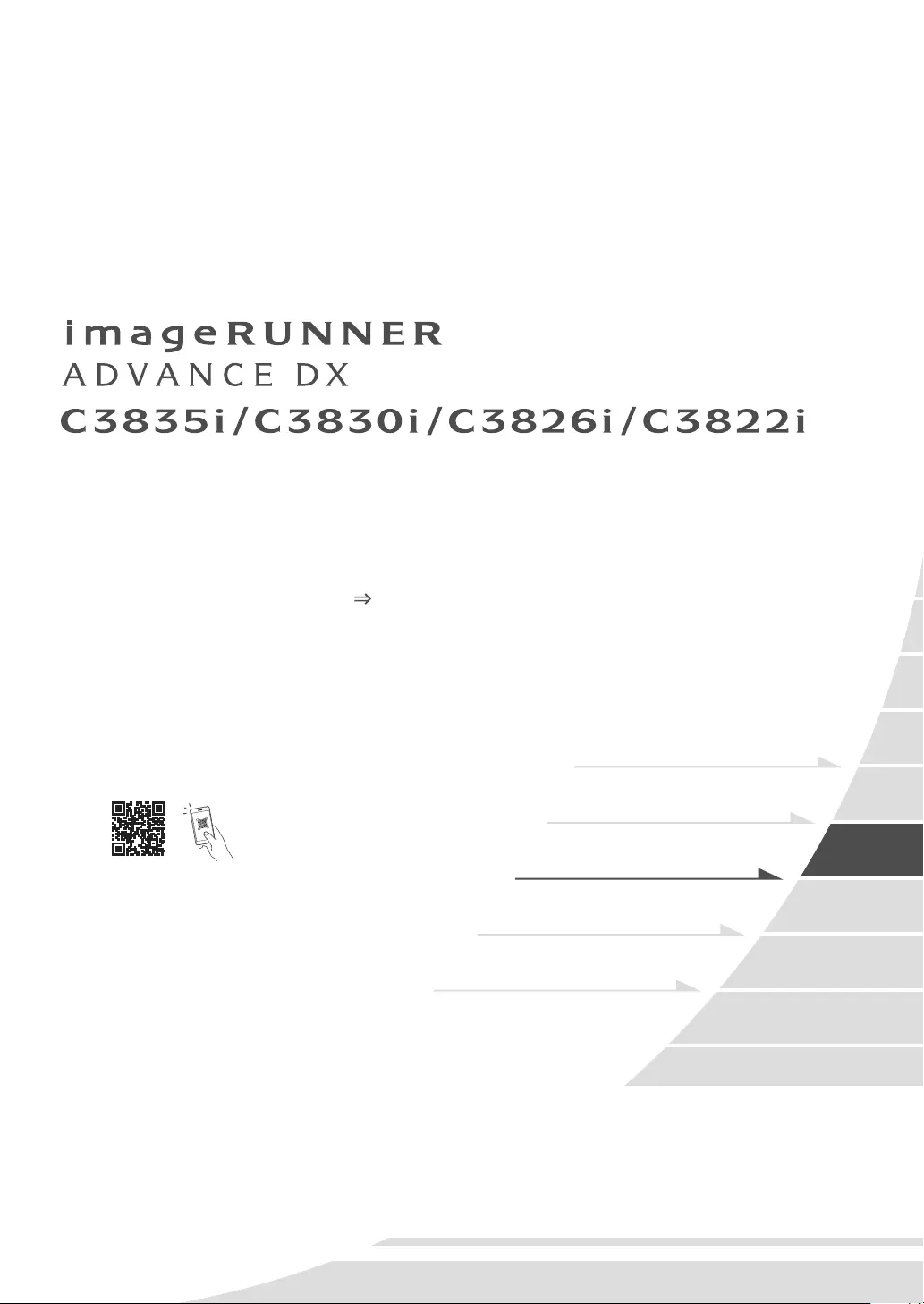
FAQ Anleitung
Wie lautet
Ihre Frage?
English
Français
Deutsch
Italiano
Español
Lesen Sie die "Wichtigen Sicherheitshinweise",
bevor Sie dieses Produkt verwenden. S.132
Bewahren Sie diese Anleitung an einem sicheren Ort
zwecks künftiger Einsichtnahme auf, nachdem Sie sie
gelesen haben.
Die Angaben in diesem Dokument können ohne
vorherige Ankündigung geändert werden.
https://oip.manual.canon/
Anwenderhandbuch/FAQ
93
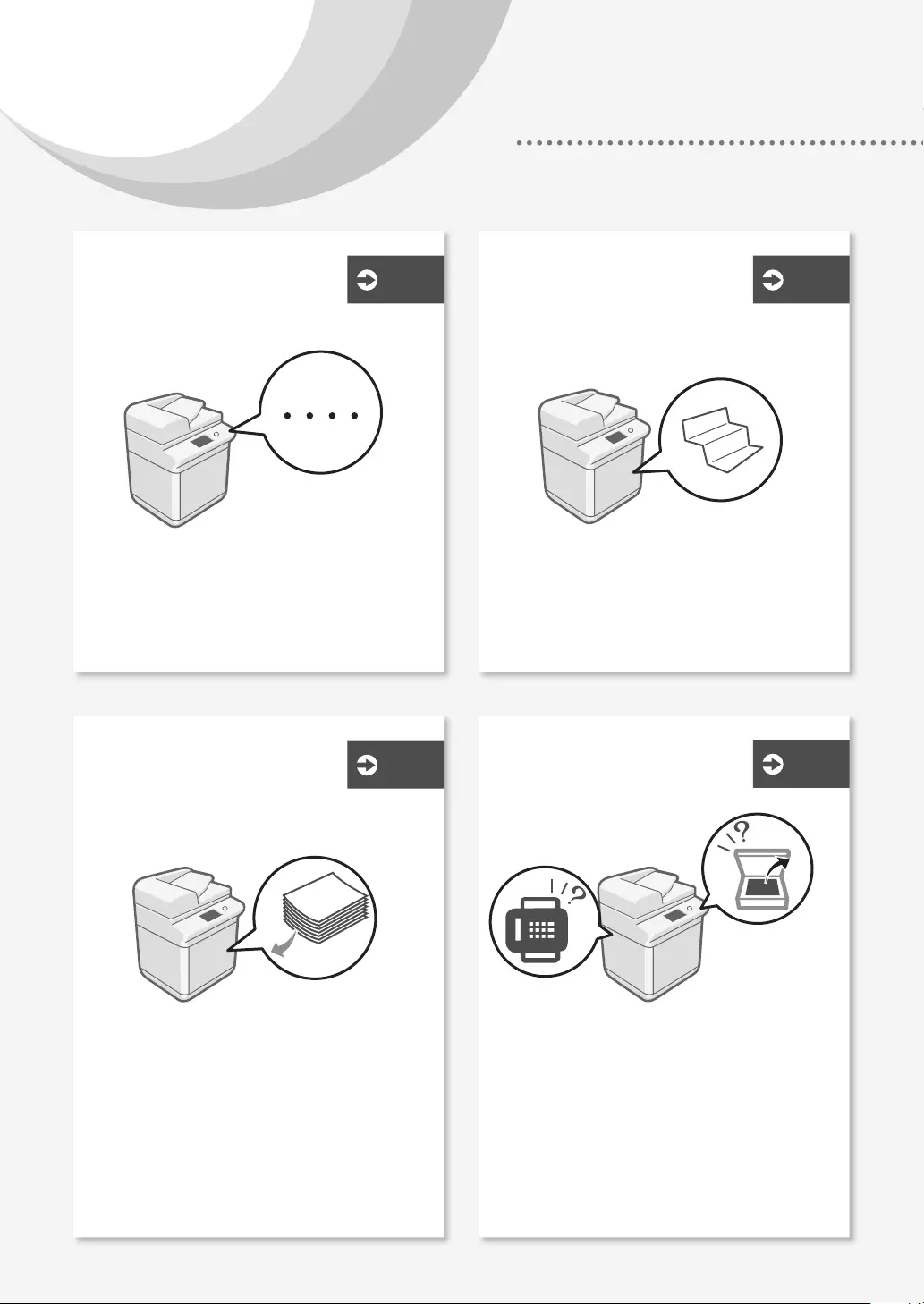
94
Wenn ein Papierstau
auftritt S.
112
Das Gerät funktioniert
nicht S.96
Der Scan-/Faxvorgang
kann nicht erfolgreich
durchgeführt werden
So legen Sie das Papier
ein S.
98
S.
118
Prüfen Sie zuerst Folgendes .................96
Das Gerät reagiert nicht auf den Computer ....97
Der Authentisierungsbildschirm
(Anmeldebildschirm) wird angezeigt und Sie
können nicht fortfahren ......................97
Einlegen von Papier in die Papierkassette .....98
Wenn Sie einen anderen Papiertyp eingelegt
haben als der voreingestellte .................99
Einlegen von Papier in das Mehrzweckfach ...100
Einlegen von vorgedrucktem Brief-/
Logopapier .................................102
Einlegen von Briefumschlägen ................103
Papierstau tritt auf ............................112
Papierstau tritt häug auf ..................... 113
Wenn Sie die Dokumente nicht über [Scannen
und Senden] an einen Server senden können
...118
Stoppen des Scan-/Faxvorgangs .............. 118
Gescannte Dokumente konnten nicht per
E-Mail versendet werden ....................119
Wenn Sie Faxnachrichten nicht senden/
übermitteln können .........................120
Wenn Sie Faxnachrichten nicht empfangen können
...121
Welches Problem haben Sie?
Inhalt
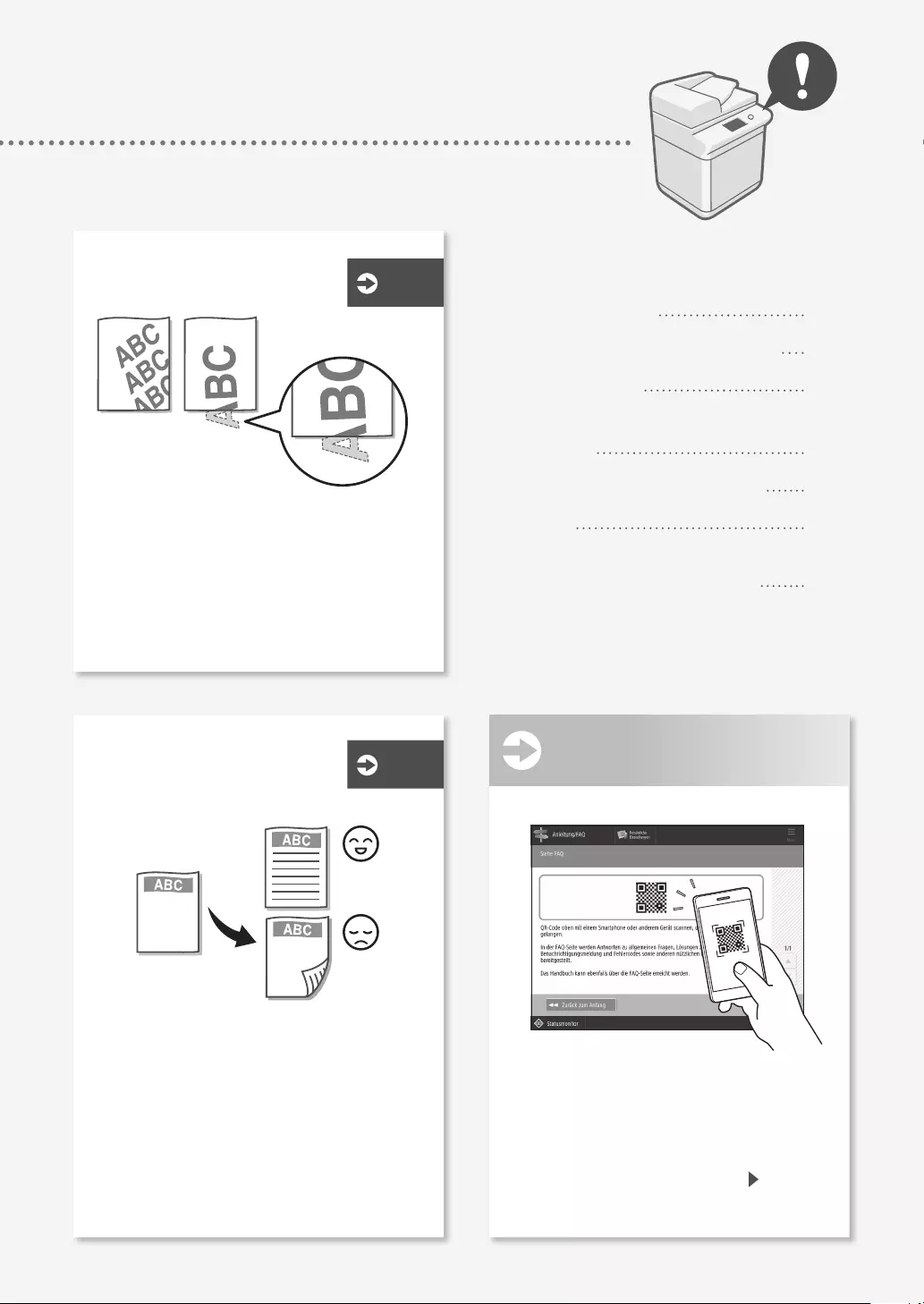
95
Die Druckergebnisse sind
nicht zufriedenstellend
S.
107
Das Einlegen von Papier oder die
Papiereinstellungen können nicht
erfolgreich durchgeführt werden
S.
114
Die Bilder sind verschoben/schräg ............107
Unregelmäßigkeiten treten bei den
Bildern auf/Die Bilder sind verblasst .........107
Schwarze Streifen treten bei den Bildern auf
...108
Weiße Streifen/Farbige Streifen treten in den
Bildern auf ..................................110
Durchscheinender Text tritt auf ............... 111
Papier wird nicht eingezogen ................. 114
Wenn die Meldung "Mehr Papier." angezeigt wird
..115
Der Druckvorgang kann auf der vorgesehenen
Papierseite nicht durchgeführt werden ...... 116
Der Druckvorgang kann mit dem vorgesehenen
Format nicht durchgeführt werden
...........116
Bei doppelseitigem Druck ist die Druckrichtung
zwischen der Vorder- und Rückseite des Papiers
unterschiedlic
h
.
..............................117
Abbrechen von Kopier-/
Druckaufträgen 122
Installieren des Druckertreibers
123
Austauschteile 124
Ein Fehlerbildschirm wird
angezeigt 126
Bildlich dargestellter Index 128
Anhang 132
Möchten Sie mehr wissen?
137
Schlagen Sie im Anwenderhandbuch nach!
..........137
Sehen Sie sich die FAQ-Seite im Web an! .........137
Prüfen mit einem
Smartphone
Sie können einen QR-Code auf dem
Sensordisplay zum Aufrufen der
FAQ-Seite im Web anzeigen.
Drücken Sie [Anleitung/FAQ] [FAQ].

Prüfen Sie zuerst Folgendes
96
Prüfen Sie 1
Wird eine Meldung am Sensordisplay
angezeigt?
NachrichtNormale Meldung
HINWEIS
Wenn eine Fehlermeldung angezeigt wird S.126
Prüfen Sie 3
Ist die Bereitschaftsanzeige ausgeschaltet?
Prüfen Sie den Netzstecker, wenn die
Bereitschaftsanzeige nicht aueuchtet,
auch wenn Sie die Hauptstromversorgung
eingeschaltet haben.
Hauptschalter Anzeige
I(EIN)
Prüfen Sie 2
Ist der Schlafmodus aktiviert?
Tippen Sie auf das
Sensordisplay, um
den Schlafmodus
abzubrechen.
Prüfen Sie 4
Ist das Gerät korrekt mit dem Computer
verbunden?
Netzwerkverbindung prüfen.
Suchen
0YRY-006
Einrichten der Netzwerkumgebung
Anwenderhandbuch
So verwenden Sie die Suchnummer S.137
Das Gerät funktioniert nicht
Prüfen Sie zuerst Folgendes
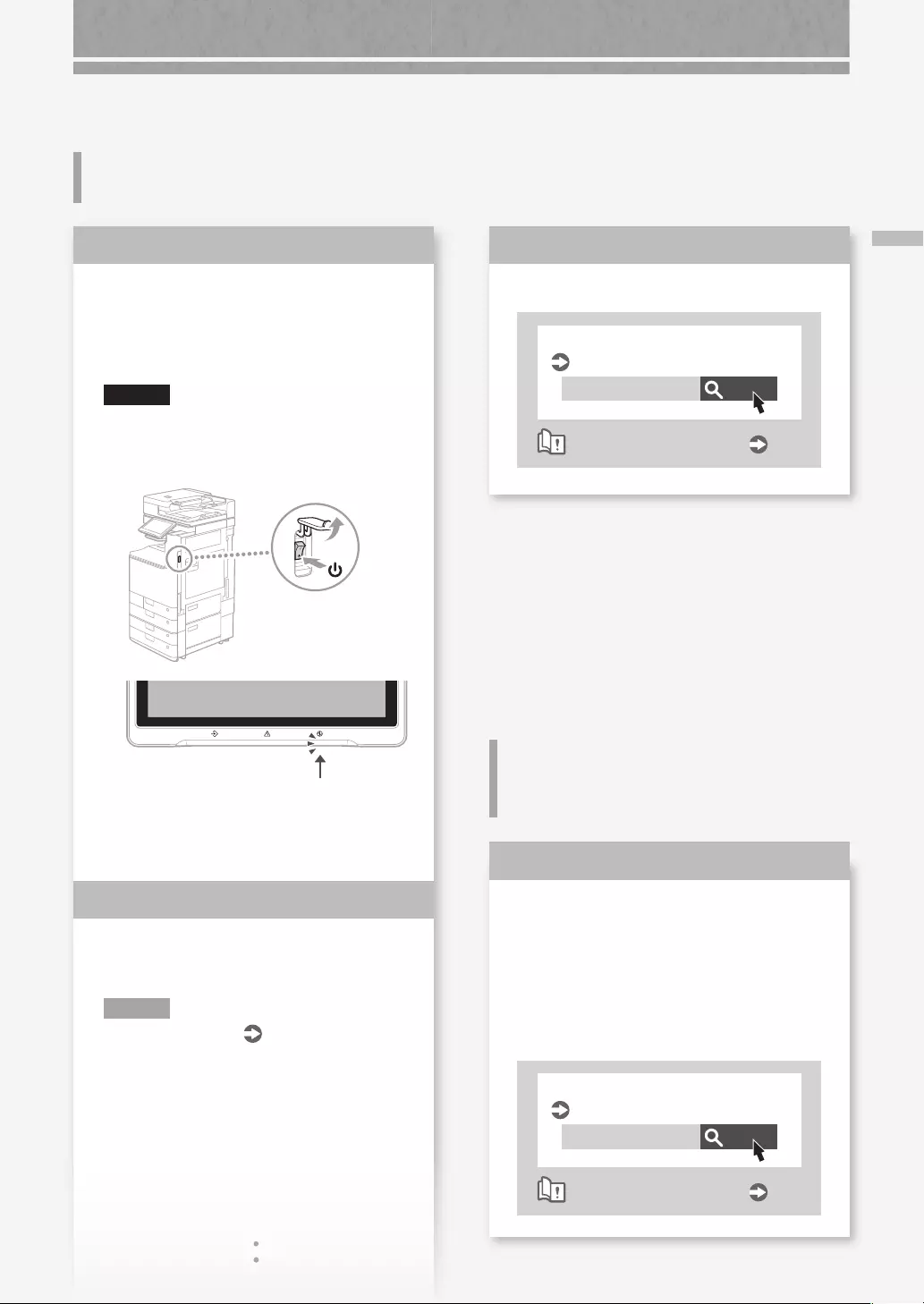
97
Das Gerät reagiert nicht auf den Computer/Der Authentisierungsbildschirm (Anmeldebildschirm) wird angezeigt und Sie können nicht fortfahren
Lösung 3
Stellen Sie die IP-Adresse erneut ein.
Suchen
0YAS-00K
Einstellen einer IP-Adresse
Anwenderhandbuch
So verwenden Sie die Suchnummer S.137
Lösung 1
Starten Sie das Gerät neu.
1. Drücken Sie den Hauptschalter, um das Gerät
auszuschalten.
VORSICHT!
Beachten Sie, dass durch Ausschalten des Geräts
die auf den Druck wartenden Daten gelöscht
werden.
2. Prüfen Sie, ob die Bereitschaftsanzeige erloschen
ist.
3. Drücken Sie den Hauptschalter erneut.
Lösung 2
Installieren Sie den Druckertreiber
erneut.
HINWEIS
Weitere Informationen S.123
Das Gerät reagiert nicht auf den
Computer
Der Authentisierungsbildschirm
(Anmeldebildschirm) wird angezeigt
und Sie können nicht fortfahren
Lösung
Melden Sie sich am System mithilfe
einer registrierten Benutzer-ID an.
Um den Vorgang fortzusetzen, während
der Authentisierungsbildschirm
(Anmeldebildschirm) angezeigt wird, ist
eine Anmeldung mit registrierter Benutzer-
ID erforderlich.
Suchen
0YRY-022
Anmelden beim Gerät
Anwenderhandbuch
So verwenden Sie die Suchnummer S.137
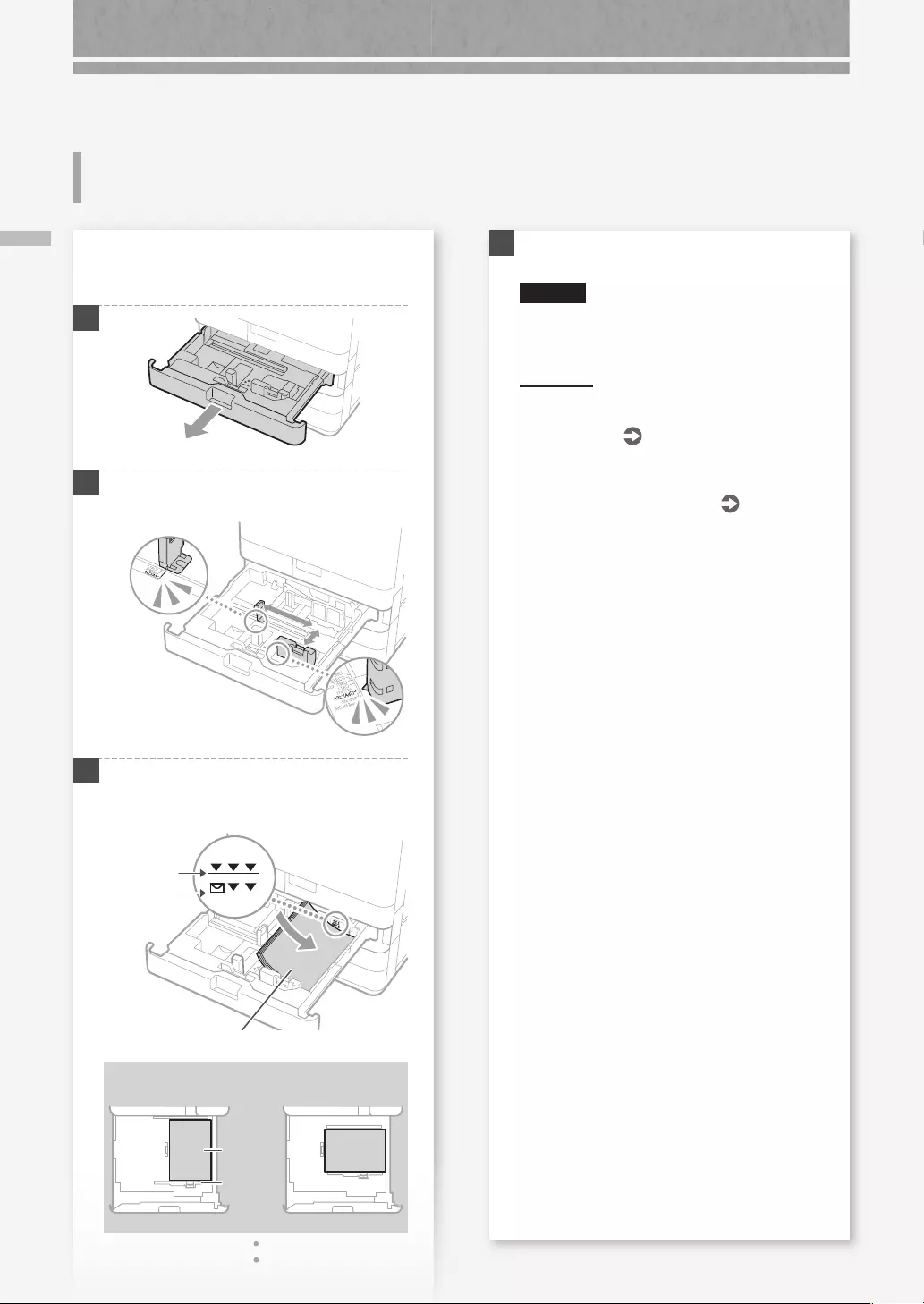
Einlegen von Papier in die Papierkassette
98
So legen Sie das Papier ein
Einlegen von Papier in die
Papierkassette
Im Folgenden werden die Vorgänge, die bei den
Papierkassetten 1 und 2 üblich sind am Beispiel der
Papierkassette 2 beschrieben.
1
2 Verschieben Sie die hellblauen Drehknöpfe, um
die Positionen der Papierführungen anzupassen.
Richten Sie den Vorsprung
an der entsprechenden
Papierformatmarkierung aus.
3 Fächern Sie den Papierstapel zunächst gut auf,
und legen Sie ihn dann ein.
Die Druckseite weist nach oben
Diese Grenzlinie
nicht überschreiten.
Papier
Briefumschlag
Papierausrichtung
Papier
Papier-
kassette
A4 A4R
4 Schieben Sie die Papierkassette wieder in das
Gerät.
VORSICHT!
Geben Sie Acht, dass Sie Ihre Finger nicht
zwischen der Papierkassette und dem Gerät
einklemmen.
HINWEIS
Wenn Sie das Papierformat geändert haben,
ersetzen Sie bei Bedarf das Papierformatetikett
durch ein neues. S.128
Achten Sie darauf, die Papiertypeinstellung zu
ändern, wenn Sie einen anderen Papiertyp als den
voreingestellten eingelegt haben. S.99
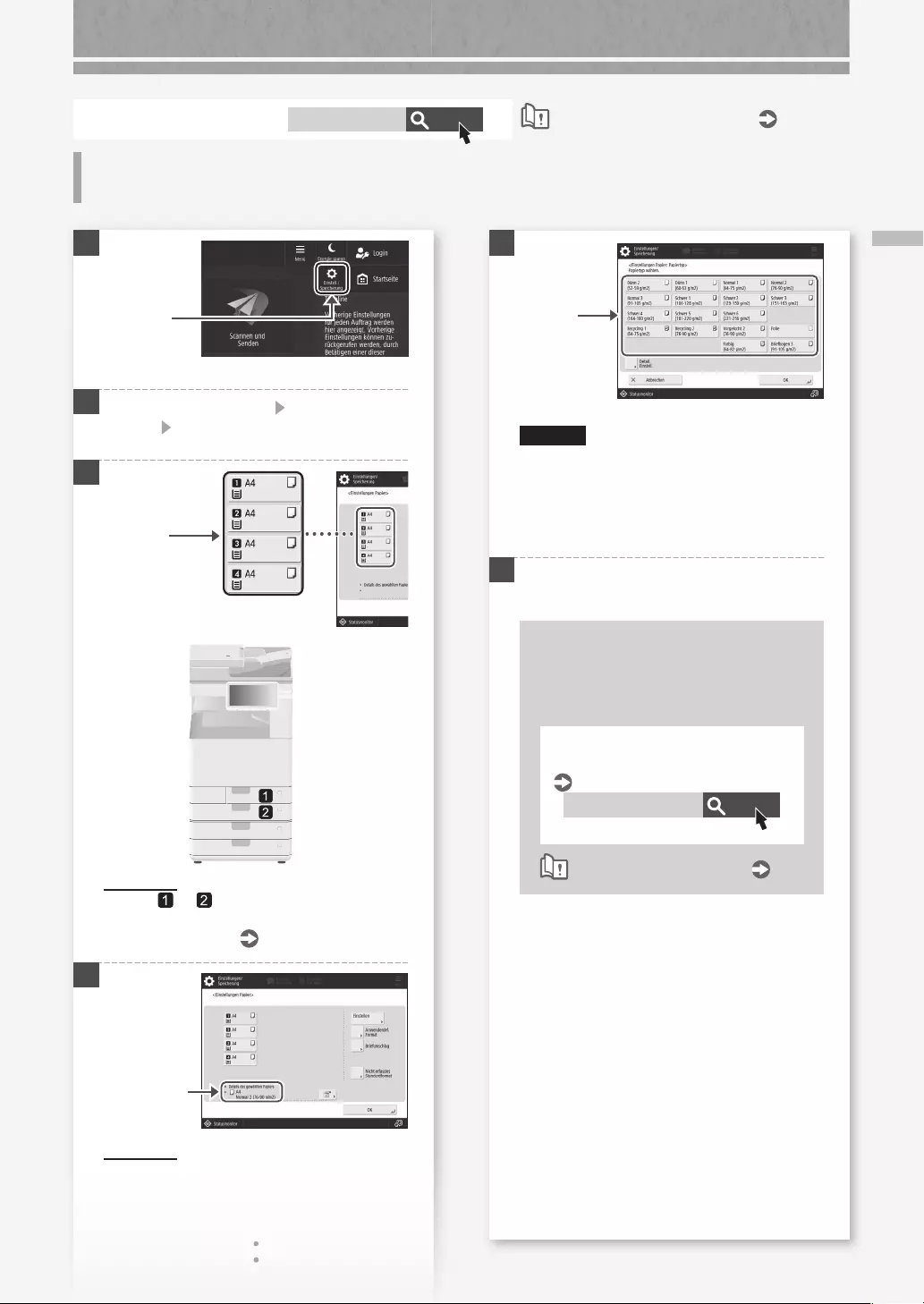
Wenn Sie einen anderen Papiertyp eingelegt haben als der voreingestellte
99
Wenn Sie einen anderen Papiertyp
eingelegt haben als der voreingestellte
5
VORSICHT!
Achten Sie darauf, einen Papiertyp auszuwählen,
dessen Basisgewicht dem des eingelegten Papiers
entspricht.
2. Drücken Sie [OK].
6 Drücken Sie [OK].
Wenn Sie Papier in
anwenderdeniertem Format
eingelegt haben
Legen Sie das Papierformat manuell fest.
Suchen
0YAS-02E
Angeben von Papierformat und
-typ in der Papierkassette
Anwenderhandbuch
So verwenden Sie die Suchnummer S.137
1. Wählen
Sie den
Papiertyp
aus.
1
2 Drücken Sie [Präferenzen] [Einstellungen
Papier] [Einstellungen Papier].
3
HINWEIS
Eine von bis abweichende Papierzufuhr ist
optional.
Weitere Informationen
Anwenderhandbuch
4
HINWEIS
Stellen Sie die Papierführungen ein, wenn
das angezeigte Papierformat sich von dem
eingelegten Papierformat unterscheidet.
2. Drücken Sie [Einstellen].
Drücken
Sie.
Wählen
Sie die
Papierzufuhr
aus.
1. Überprüfen
Sie das
Papierformat.
Suchen
AVPP-TBM
Verfügbare Papiertypen
So verwenden Sie die Suchnummer S.137
Weitere Informationen zum verfügbaren Papier nden Sie nachfolgend.
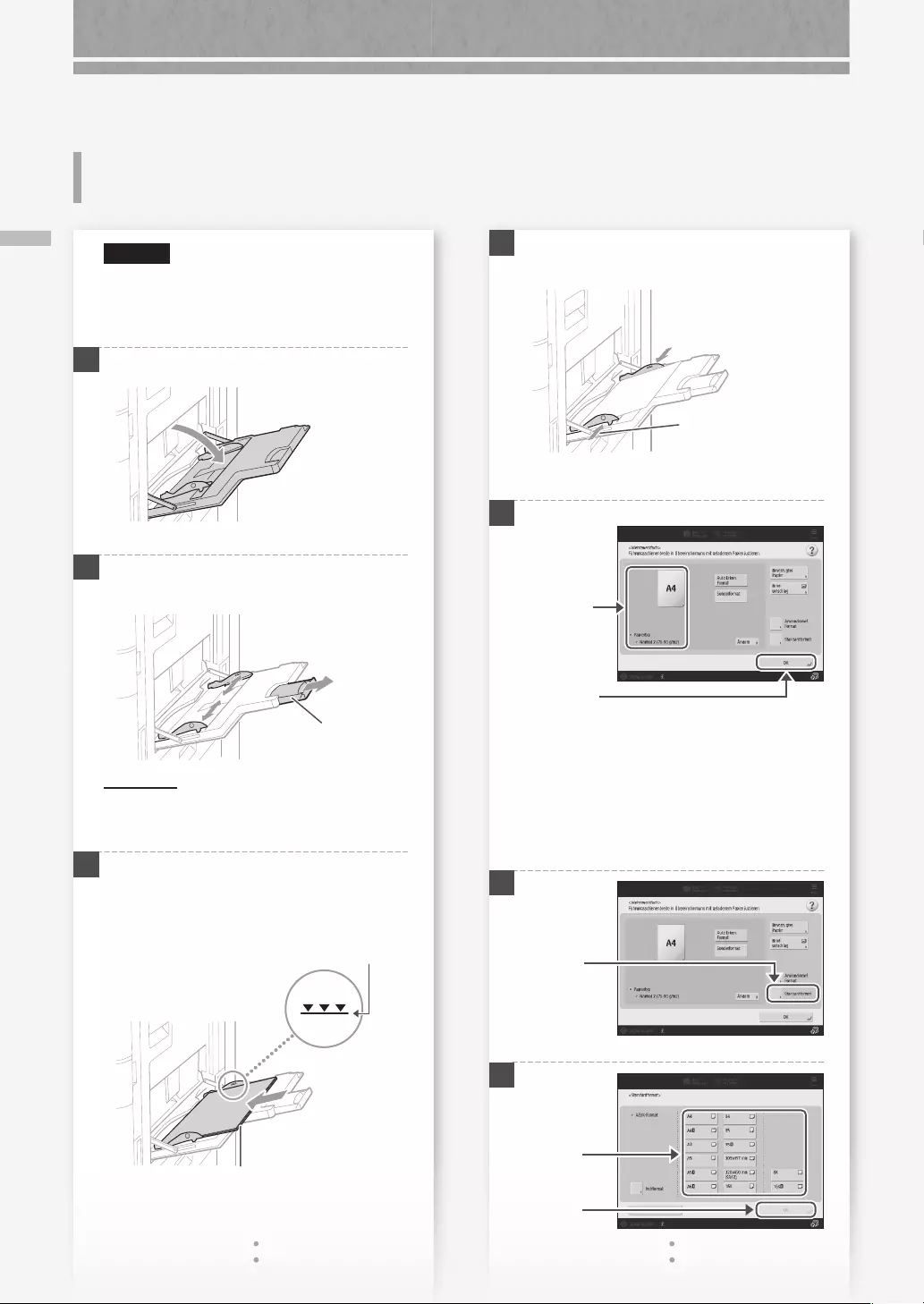
Einlegen von Papier in das Mehrzweckfach
100
So legen Sie das Papier ein
VORSICHT!
Wenn Sie beschichtetes Papier oder Papier
verwenden, das sich nicht gut zuführen lässt,
legen Sie jeweils nur ein Blatt ein.
1
2 Stellen Sie die Papierführungen so ein, dass sie
etwas breiter als das einzulegende Papier sind.
Fachverlängerung
HINWEIS
Ziehen Sie die Facherweiterung heraus, wenn
großformatiges Papier eingelegt wird.
3 Fächern Sie den Papierstapel gut auf, richten
Sie die Kanten auf einer ebenen Fläche aus, und
legen Sie den Papierstapel dann ein.
Vergewissern Sie sich, dass diese Grenzlinie
nicht überschritten wird.
Die Druckseite weist nach unten
4 Passen Sie die Papierführungen auf das Format
des eingelegten Papiers an.
Richten Sie die
Papierführungen an den
Papierformatmarkierungen
aus.
5
Wenn die Einstellung des Papierformats/-
typs nicht dem Papier entspricht, das Sie
eingelegt haben
Ändern Sie auf dem Bildschirm bei diesem Schritt
5 die Einstellung manuell.
1
2
2. Drücken
Sie.
1. Wählen
Sie das
Papierformat.
1.
Überprüfen
Sie das
Papierformat/-
typ.
2.
Drücken Sie.
Drücken
Sie.
Einlegen von Papier in das
Mehrzweckfach
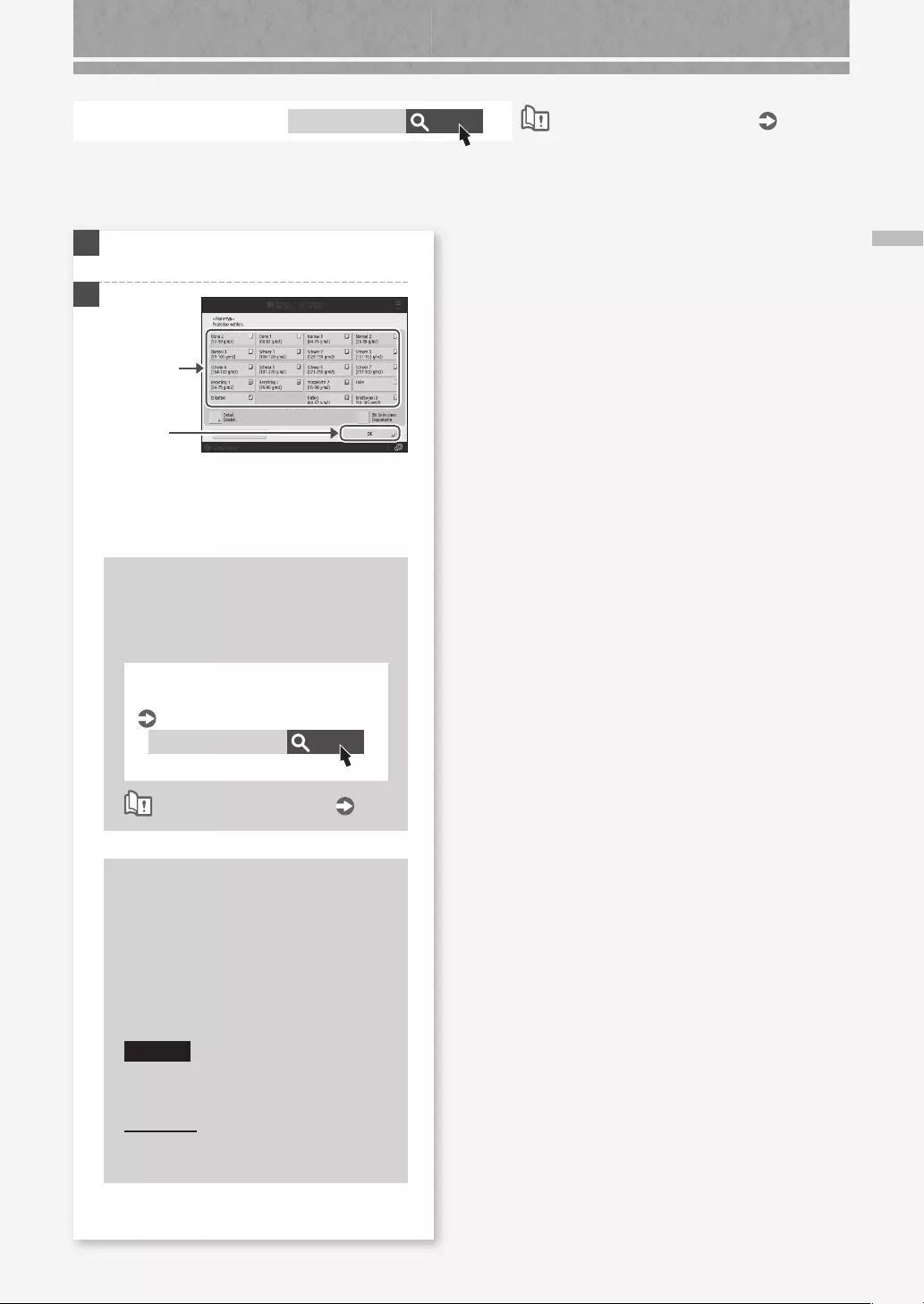
Einlegen von Papier in das Mehrzweckfach
101
3 Drücken Sie [Ändern] unter [Papiertyp].
4
1. Wählen Sie
den Papiertyp
aus.
2. Drücken
Sie.
Wenn Sie Papier in
anwenderdeniertem Format
eingelegt haben
Legen Sie das Papierformat manuell fest.
Suchen
0YAS-02F
Festlegen von Papierformat und
Papiertyp für das Mehrzweckfach
Anwenderhandbuch
So verwenden Sie die Suchnummer S.137
Drucken auf der Rückseite des
bedruckten Papiers
1. Legen Sie das Papier in das
Mehrzweckfach mit der Druckseite nach
unten ein.
2. Drücken Sie im Auswahlfenster
[Papiertyp] die Schaltäche [2te Seite
einer Doppelseite].
VORSICHT!
Bei diesem Vorgang kann das Papier nur in
das Mehrzweckfach eingelegt werden.
HINWEIS
Sie können nur Papier verwenden, das
mit diesem Gerät bedruckt wird.
Suchen
AVPP-TBM
Verfügbare Papiertypen
So verwenden Sie die Suchnummer S.137
Weitere Informationen zum verfügbaren Papier nden Sie nachfolgend.
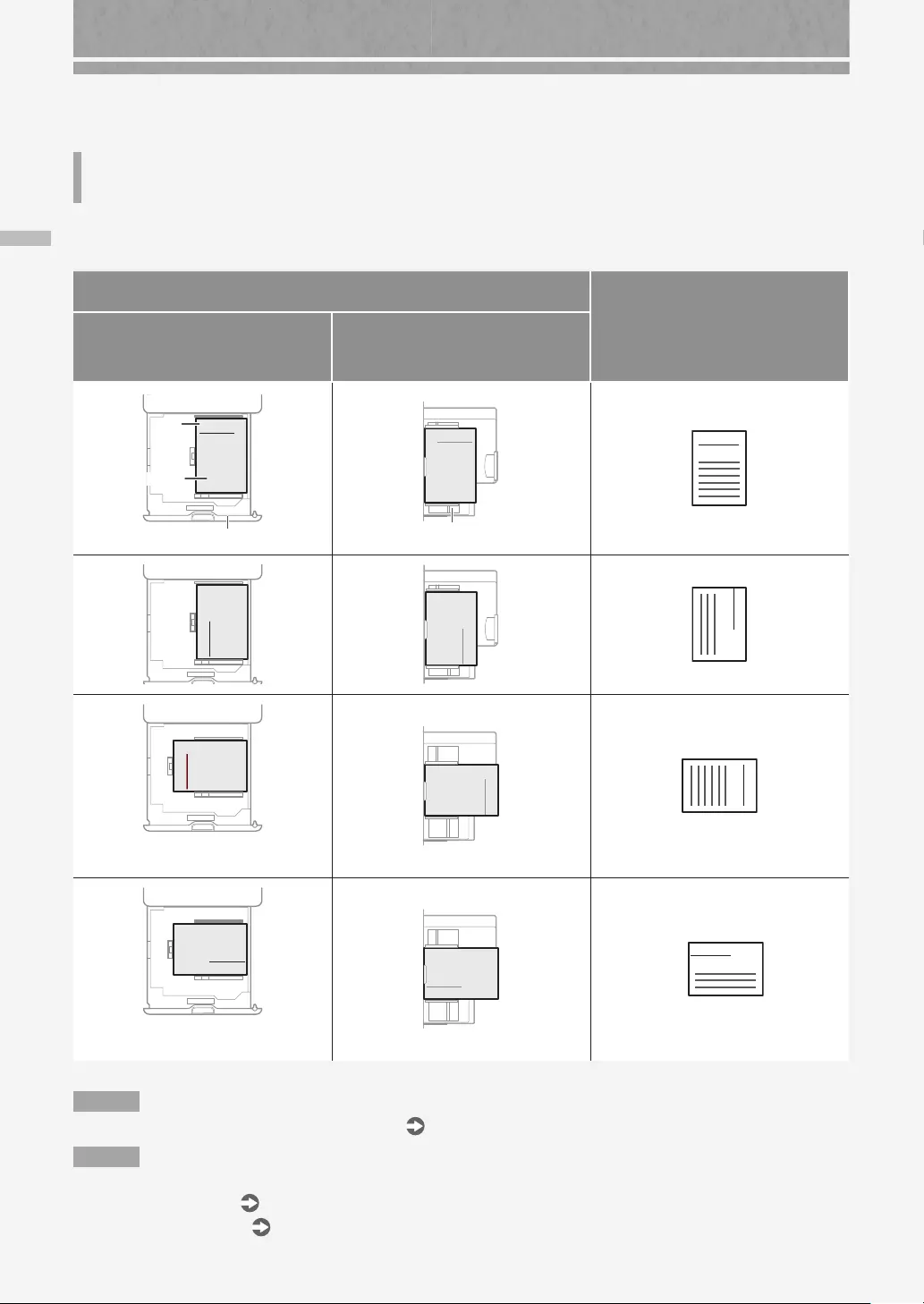
Einlegen von vorgedrucktem Brief-/Logopapier
102
So legen Sie das Papier ein
Einlegen von vorgedrucktem Brief-/Logopapier
Weitere Informationen wie Sie vorgedrucktes Brief-/Logopapier einlegen, nden Sie in der nachfolgenden Tabelle.
Beispiel: Wenn auf A4-Papier gedruckt wird
Ausrichtung
Druckergebnis
Papierkassette 1/Papierkassette 2
* Papierkassette 2 wird hier beispielhaft
verwendet.
Mehrzweckfach
Papierkassette
Co. .Ltd
Logo
Papier
Mehrzweckfach
Co. Ltd.
A B C
Co. Ltd.
Co. .Ltd
Co. Ltd.
A B C
Co. Ltd.
Co. .Ltd
* Kann nur in Papierkassette 2 eingelegt
werden.
Co. Ltd.
A B C
Co. Ltd.
Co. .Ltd
* Kann nur in Papierkassette 2 eingelegt
werden.
C
o. Ltd.
A B C
C
o. Ltd.
HINWEIS
Wenn auf Papier mit aufgedrucktem Logo kopiert wird Anwenderhandbuch
HINWEIS
Grundlegende Papiereinlegefunktionen
• Für die Papierkassette S.98
• Für das Mehrzweckfach S.100
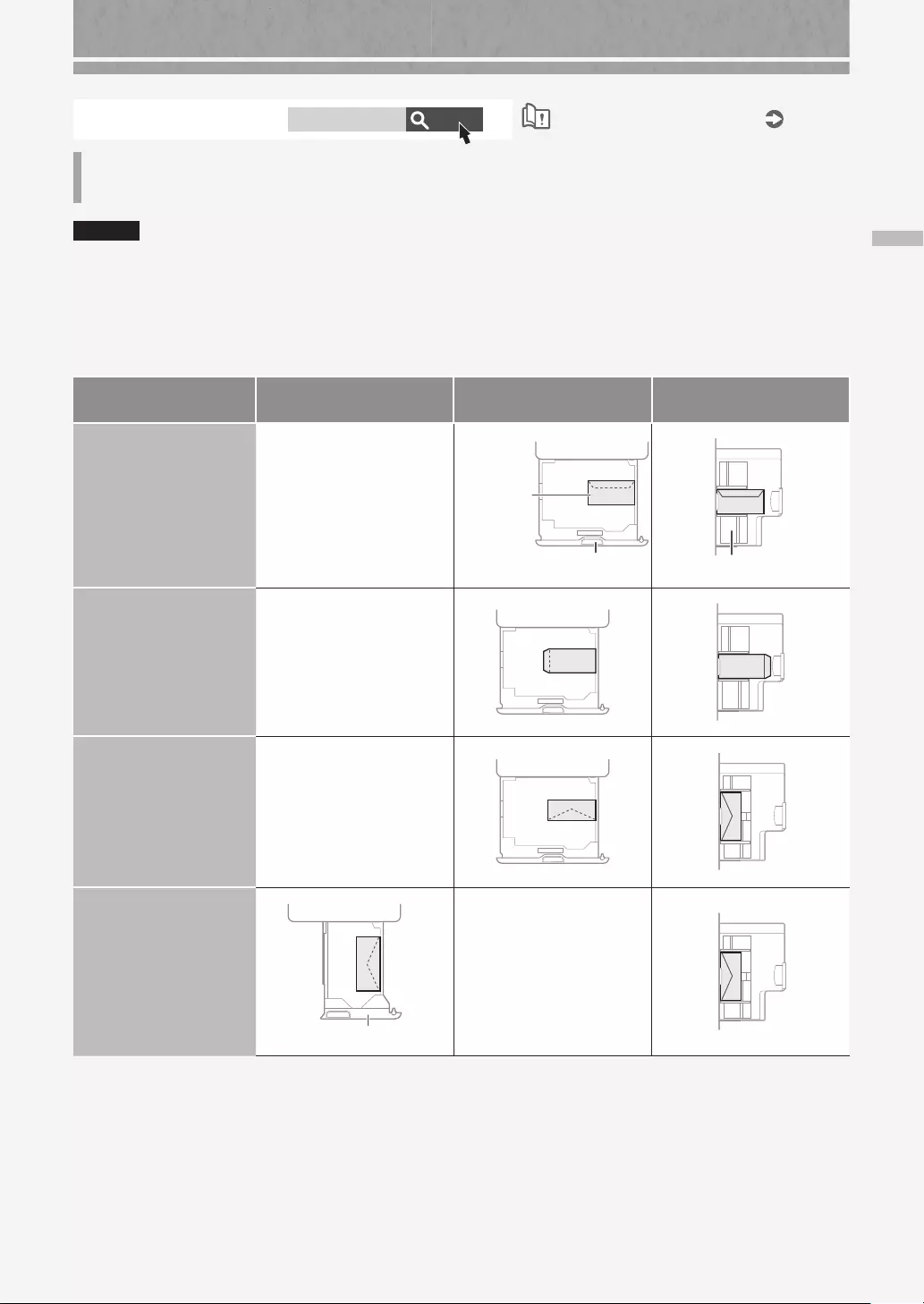
Einlegen von Briefumschlägen
103
Einlegen von Briefumschlägen
VORSICHT!
• Sie können Briefumschläge entweder in die Papierkassette oder in das Mehrzweckfach einlegen.
• Verwenden Sie keine Briefumschläge, die an ihren Umschlagklappen geleimt sind, da der Klebsto aufgrund der
Wärme und dem Druck der Fixiereinheit schmelzen kann.
• Drucken Sie nicht auf der Rückseite (geleimte Seite) der Briefumschläge.
• Legen Sie bei der Papierkassette die Briefumschläge mit der Vorderseite nach oben zeigend ein und beim
Mehrzweckfach mit der Frontseite nach unten zeigend ein. Weitere Informationen zur Einlegeausrichtung nden Sie
in der nachfolgenden Tabelle.
Papierkassette 1 Papierkassette 2 Mehrzweckfach
Yougatanaga 3 —
Papierkassette 2
Briefumschlag
Mehrzweckfach
Nagagata 3
Kakugata 2 —
Monarch
COM10 No.10
DL
—
ISO-C5
Papierkassette 1
—
Suchen
AVPP-TBM
Verfügbare Papiertypen
So verwenden Sie die Suchnummer S.137
Weitere Informationen zum verfügbaren Papier nden Sie nachfolgend.
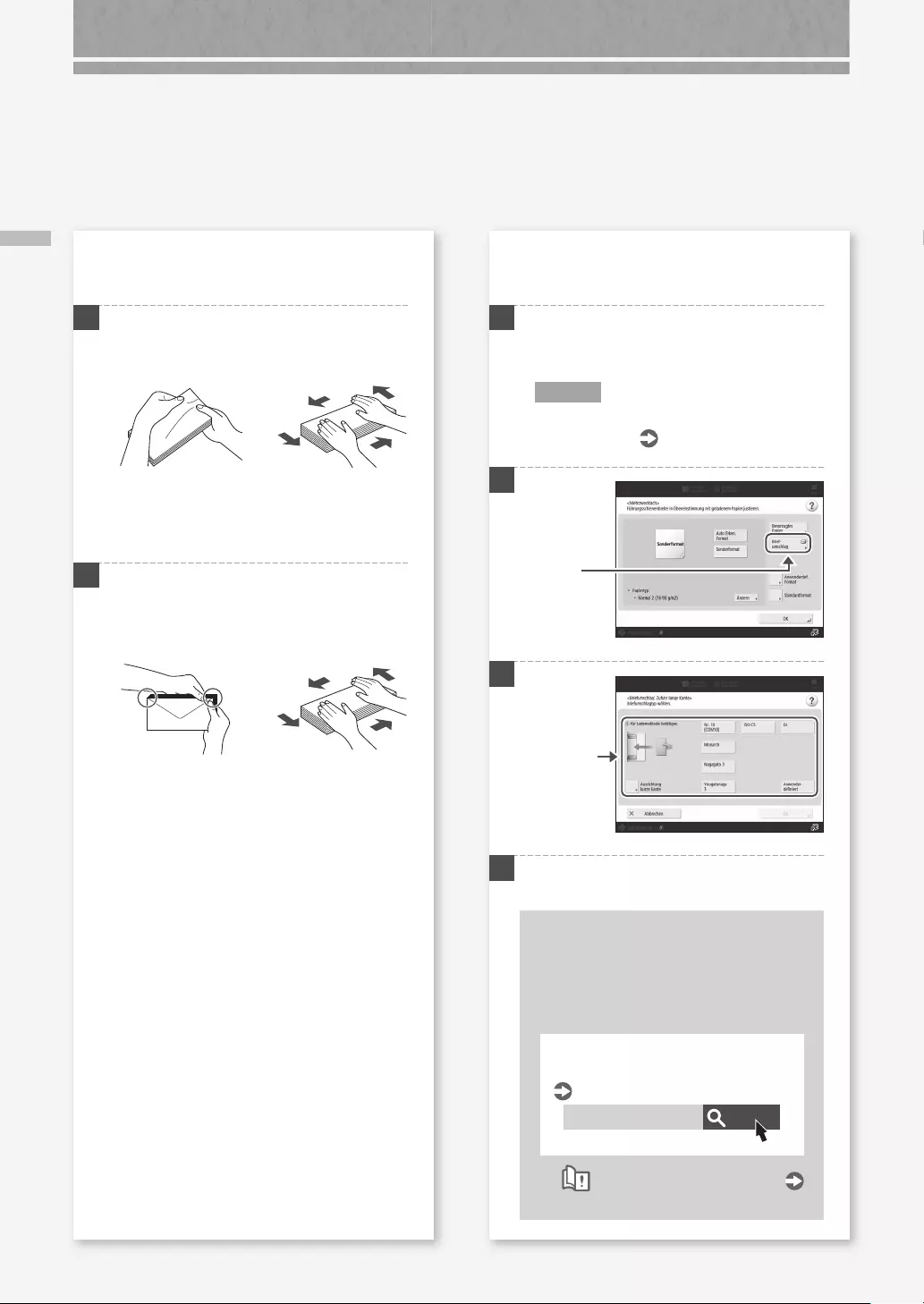
104
So legen Sie das Papier ein
Einlegen von Briefumschlägen
Wenn Sie Briefumschläge in das
Mehrzweckfach einlegen
1 Prüfen Sie die Ausrichtung des
Briefumschlagstapels und legen Sie ihn das
Mehrzweckfach ein.
HINWEIS
Grundlegende Handhabung des
Mehrzweckfachs S.100
2
3
4 Drücken Sie [OK].
Einlegen von Briefumschlägen im
anwenderdenierten Format
Sie können Briefumschläge im
anwenderdenierten Format nur in das
Mehrzweckfach einlegen.
Suchen
0YAS-02F
Festlegen von Papierformat und
Papiertyp für das Mehrzweckfach
Anwenderhandbuch
So verwenden Sie die Suchnummer
S.137
Drücken
Sie.
Wählen Sie den
Briefumschlagtyp
aus.
Vorbereitung vor dem Einlegen von
Briefumschlägen
1 Nehmen Sie circa 5 Briefumschläge, fächern Sie
sie gut auf, um Falten zu verhindern und ebnen
Sie anschließend den Stapel.
Drücken Sie den
Stapel entlang der
vier seitlichen Kanten.
2 Um zu verhindern, dass die Verleimung der
Verschlussklappe versehentlich entfernt wird,
drücken Sie den Briefumschlag an den vier Ecken
und treiben Sie die Luft aus.
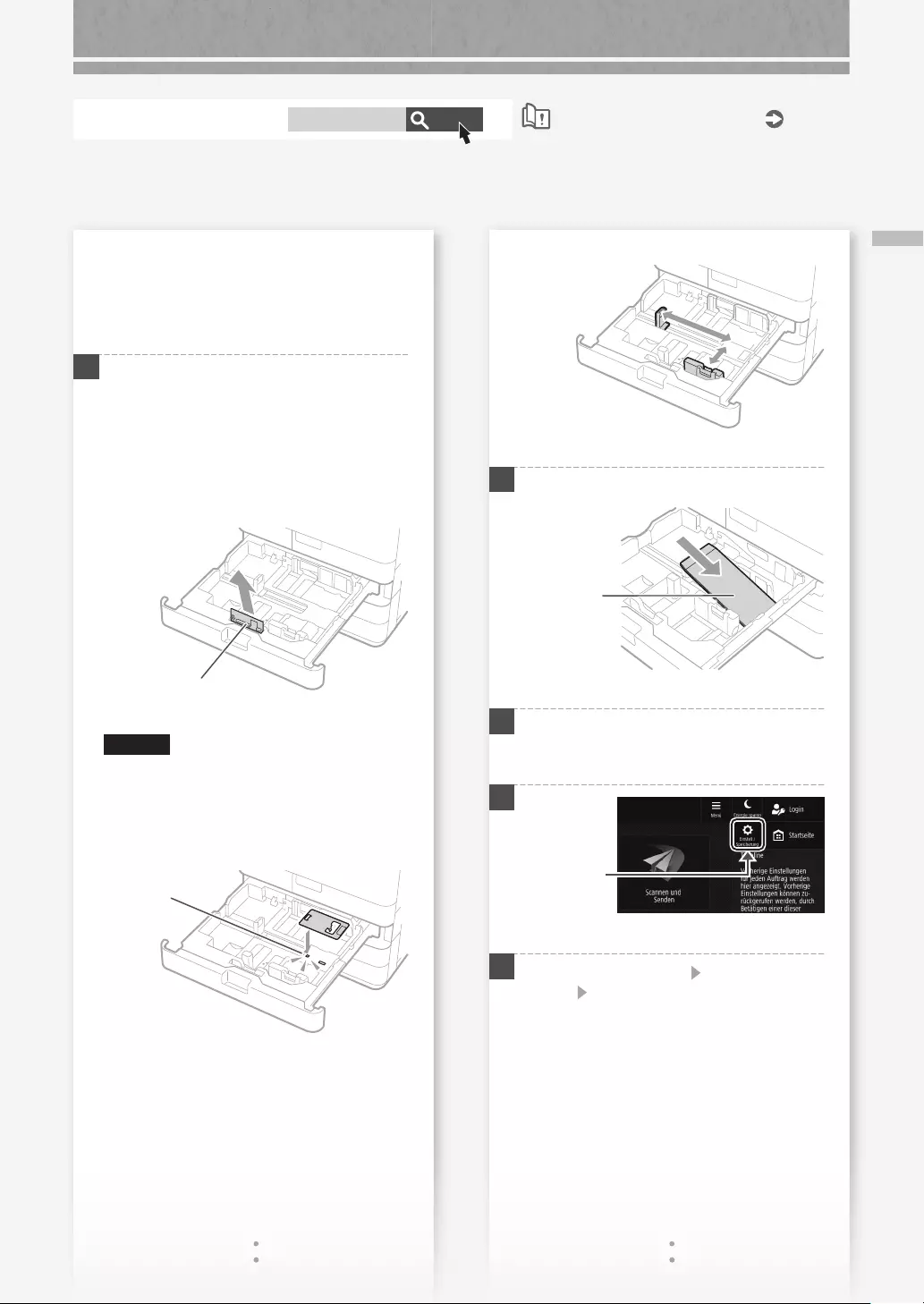
Einlegen von Briefumschlägen
105
Wenn Briefumschläge in die
Papierkassette eingelegt werden
Im Folgenden werden die Vorgänge am Beispiel
der Papierkassette 2 beschrieben.
1 Installieren Sie die Briefumschlagzuführung an
der Papierkassette.
Sie können Briefumschläge in Papierkassette 1
einlegen, ohne die Briefumschlagzuführung A
anbringen zu müssen.
1. Nehmen Sie die in der Papierkassette gelagerte
Briefumschlagzuführung A heraus.
Briefumschlag-
zuführung A
VORSICHT!
Wenn Sie Kakugata 2 einlegen, müssen Sie die
Briefumschlagzuführung A nicht entfernen.
Fahren Sie mit Schritt 3 fort.
2. Installieren Sie die Briefumschlagzuführung A.
Installieren Sie sie
durch Ausrichten auf
das Loch.
3. Stellen Sie die Position der Papierführung ein.
2 Legen Sie die Briefumschläge ein.
Die Vorderseite
der
Briefumschläge
zeigt nach oben
3 Schieben Sie die Papierkassette in das Gerät
hinein.
4
5 Drücken Sie [Präferenzen] [Einstellungen
Papier] [Einstellungen Papier].
Drücken
Sie.
Suchen
AVPP-TBM
Verfügbare Papiertypen
So verwenden Sie die Suchnummer S.137
Weitere Informationen zum verfügbaren Papier nden Sie nachfolgend.
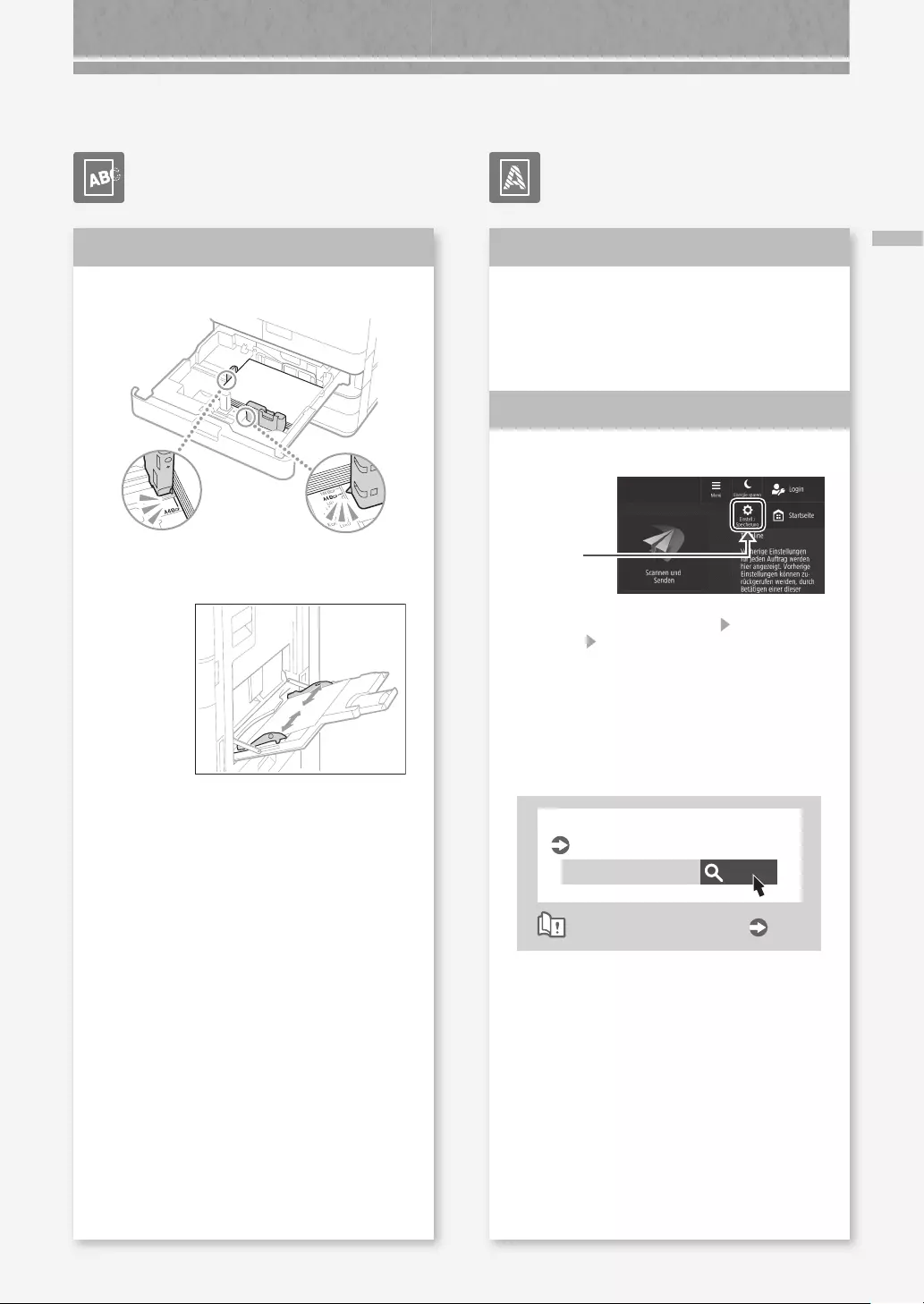
107
Die Bilder sind verschoben/schräg/Unregelmäßigkeiten treten bei den Bildern auf/Die Bilder sind verblasst
Die Druckergebnisse sind nicht zufriedenstellend
Unregelmäßigkeiten treten
bei den Bildern auf/Die
Bilder sind verblasst
Die Bilder sind verschoben/
schräg
Lösung
Stellen Sie die Papierführung ein.
Stellen Sie die Führung genau ein.
Mehrzweckfach
Lösung 1
Das Papier ist eventuell feucht
geworden. Ersetzen Sie es durch Papier,
das nicht feucht ist.
Lösung 2
Führen Sie die Gradationsjustage aus.
1. Drücken
Sie.
2. Drücken Sie [Justage/Wartung] [Bildqualität
justieren] [Gradation automatisch justieren].
Befolgen Sie die Bildschirmanweisungen,
um die Gradationsjustage durchzuführen.
Weitere Informationen nden Sie im
Anwenderhandbuch.
Suchen
0YRY-0HL
Justieren der Gradation
Anwenderhandbuch
So verwenden Sie die Suchnummer S.137
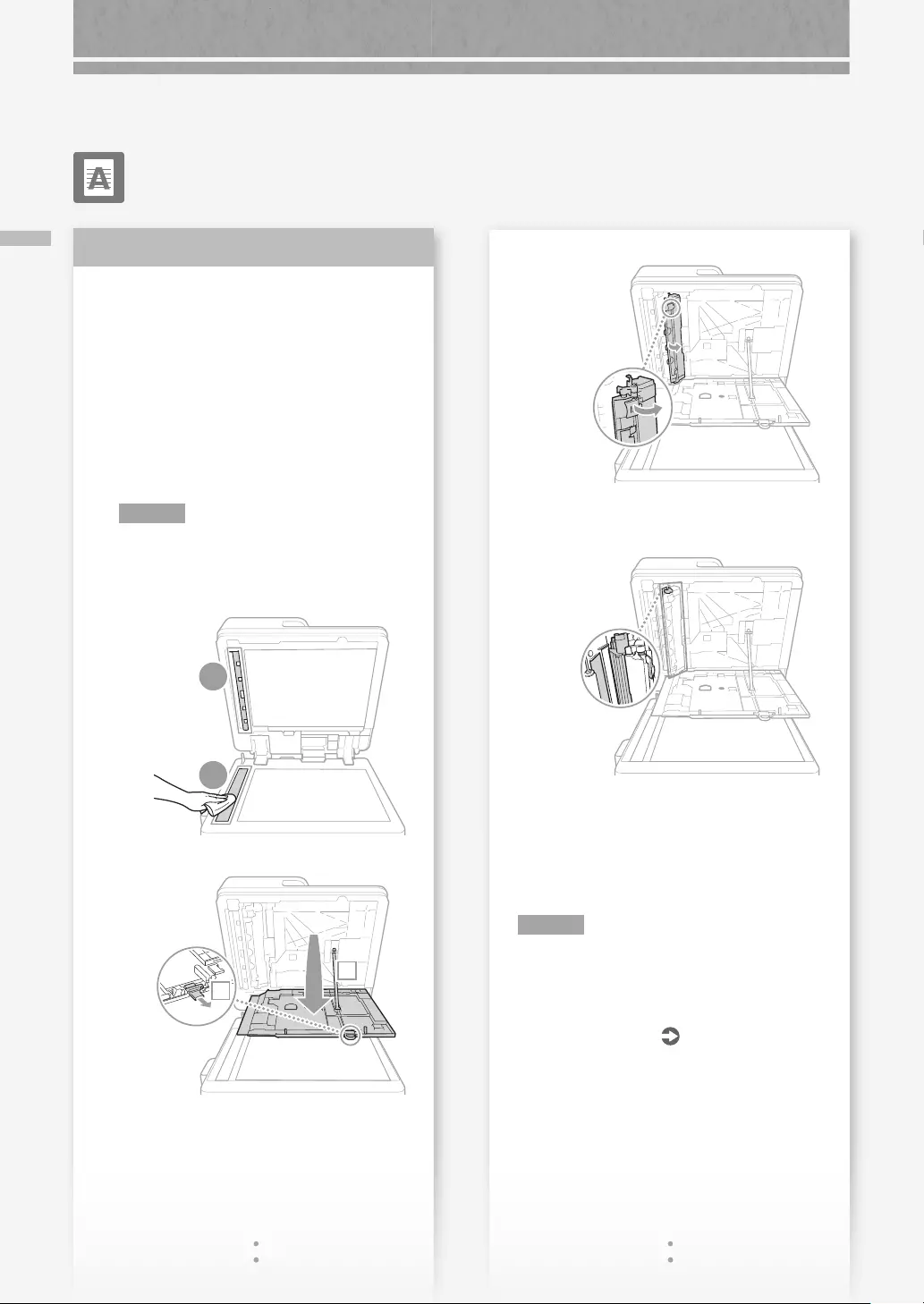
Schwarze Streifen treten bei den Bildern auf
108
Schwarze Streifen treten bei
den Bildern auf
Lösung
Ist der Scanbereich verschmutzt?
Wenn der Single Pass DADF C
angeschlossen wird:
1. Schalten Sie das Gerät AUS, und ziehen Sie den
Netzstecker aus der Netzsteckdose.
2. Önen Sie die Zufuhr, und reinigen Sie die
untere Seite des Scanbereichs (a) und die
Weißplatte (b) der Zufuhr mit dem mitgelieferten
Glasreinigungsblatt.
HINWEIS
Verwenden Sie keinen Glasreiniger oder
eine alkoholhaltige Lösung usw., damit die
schmutzabweisende Beschichtung nicht
entfernt wird.
a
b
3. Önen Sie die Abdeckung.
2
1
4. Önen Sie die Innenabdeckung.
5. Wischen Sie den Original-Scanbereich und die
Weißplatte der Zufuhr ab.
Wischen Sie den
dünnen und langen
Glasbereich sowie
die Weißplatte
ab.
6. Schließen Sie die Abdeckung sowie die
Innenabdeckung.
7. Schließen Sie die Zufuhr.
8. Stecken Sie den Netzstecker in die
Netzsteckdose, und schalten Sie das Gerät EIN.
HINWEIS
Wenn nach der Schmutzentfernung immer noch
schwarze Streifen erscheinen, führen Sie das
folgende Verfahren aus, um [Zufuhr reinigen]
durchzuführen.
Weitere Informationen Anwenderhandbuch
Die Druckergebnisse sind nicht zufriedenstellend
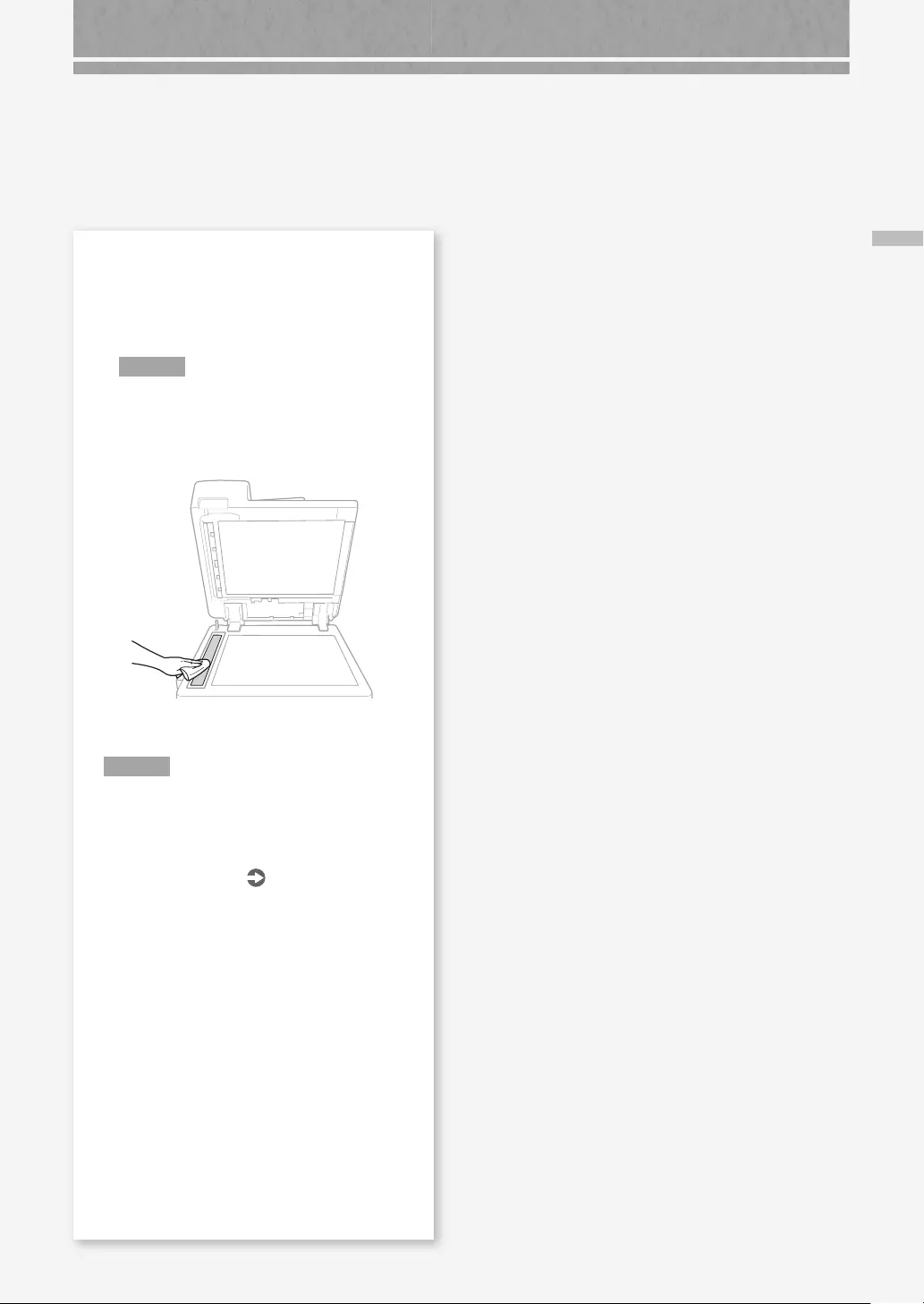
Schwarze Streifen treten bei den Bildern auf
109
Wenn D-ADF BA angebracht ist:
1. Önen Sie die Zufuhr, und reinigen Sie
die Unterseite des Scanbereichs der
Dokumentenzufuhr mittels des mitgelieferten
Glasreinigungstuchs.
HINWEIS
Verwenden Sie keinen Glasreiniger oder
eine alkoholhaltige Lösung usw., damit die
schmutzabweisende Beschichtung nicht
entfernt wird.
2. Schließen Sie die Zufuhr.
HINWEIS
Wenn nach der Schmutzentfernung immer noch
schwarze Streifen erscheinen, führen Sie das
folgende Verfahren aus, um [Zufuhr reinigen]
durchzuführen.
Weitere Informationen Anwenderhandbuch
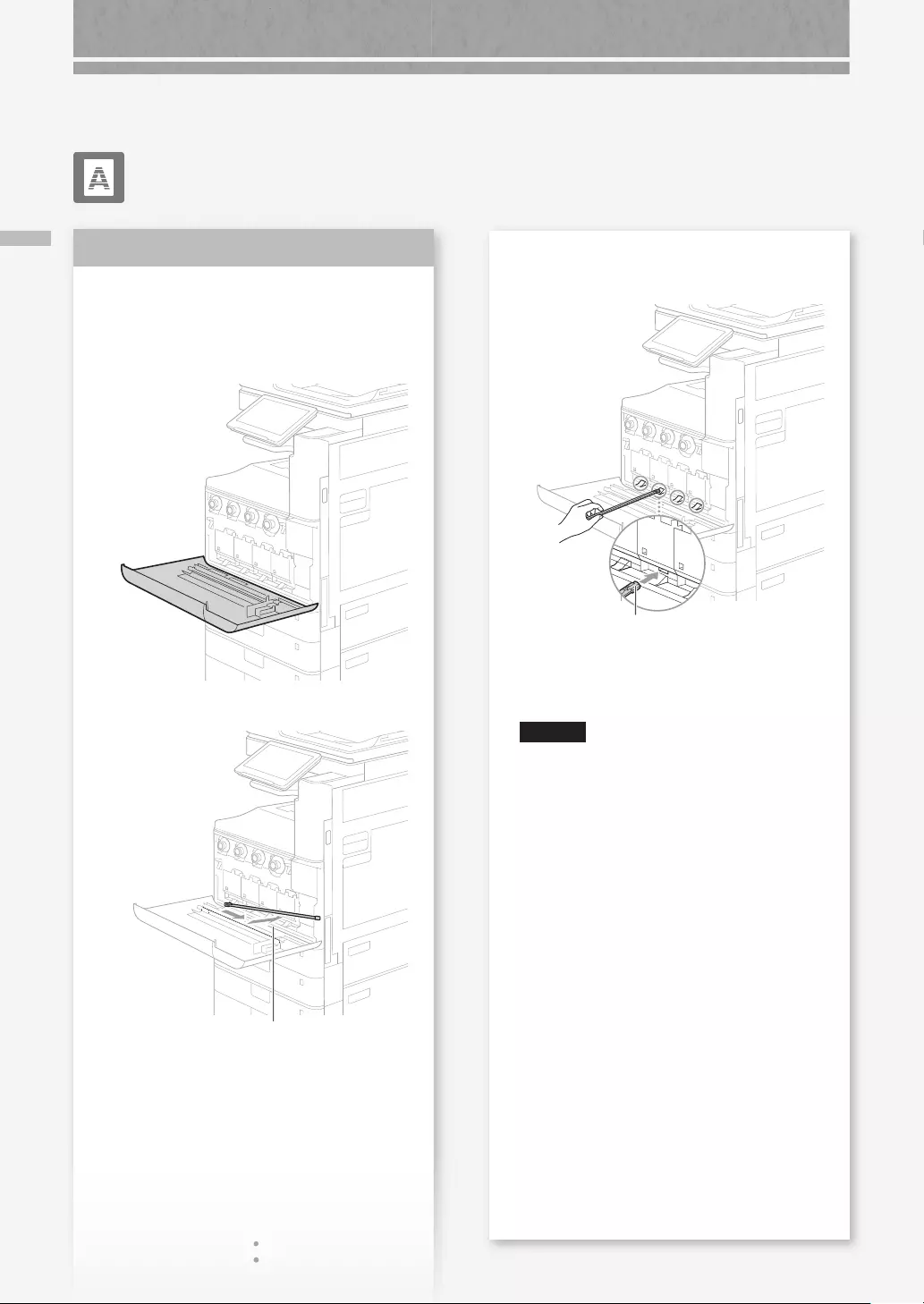
Weiße Streifen/Farbige Streifen treten in den Bildern auf
110
Weiße Streifen/Farbige Streifen
treten in den Bildern auf
Lösung
Reinigen des Staubschutzglases
1. Schalten Sie das Gerät AUS, und ziehen Sie den
Netzstecker aus der Netzsteckdose.
2. Önen Sie die vordere Abdeckung.
3. Nehmen Sie den Reinigungsstift heraus.
Schieben Sie den
Reinigungsstift
nach rechts, um ihn
herauszunehmen.
4. Stecken Sie den Reinigungsstift mit dem
Reinigungskissen an seiner Spitze nach unten in
das Loch.
Reinigungskissen
5. Stecken Sie den Reinigungsstift hinein, bis er
den Boden des Lochs berührt, und bewegen Sie
ihn dann vorsichtig hin und her.
VORSICHT!
Stecken Sie den Reinigungsstift in alle vier
Löcher, um sie zu reinigen.
6. Setzen Sie den Reinigungsstift wieder an seinen
ursprünglichen Ort, und schließen Sie die
vordere Abdeckung.
7. Stecken Sie den Netzstecker in die
Netzsteckdose, und schalten Sie das Gerät EIN.
Die Druckergebnisse sind nicht zufriedenstellend
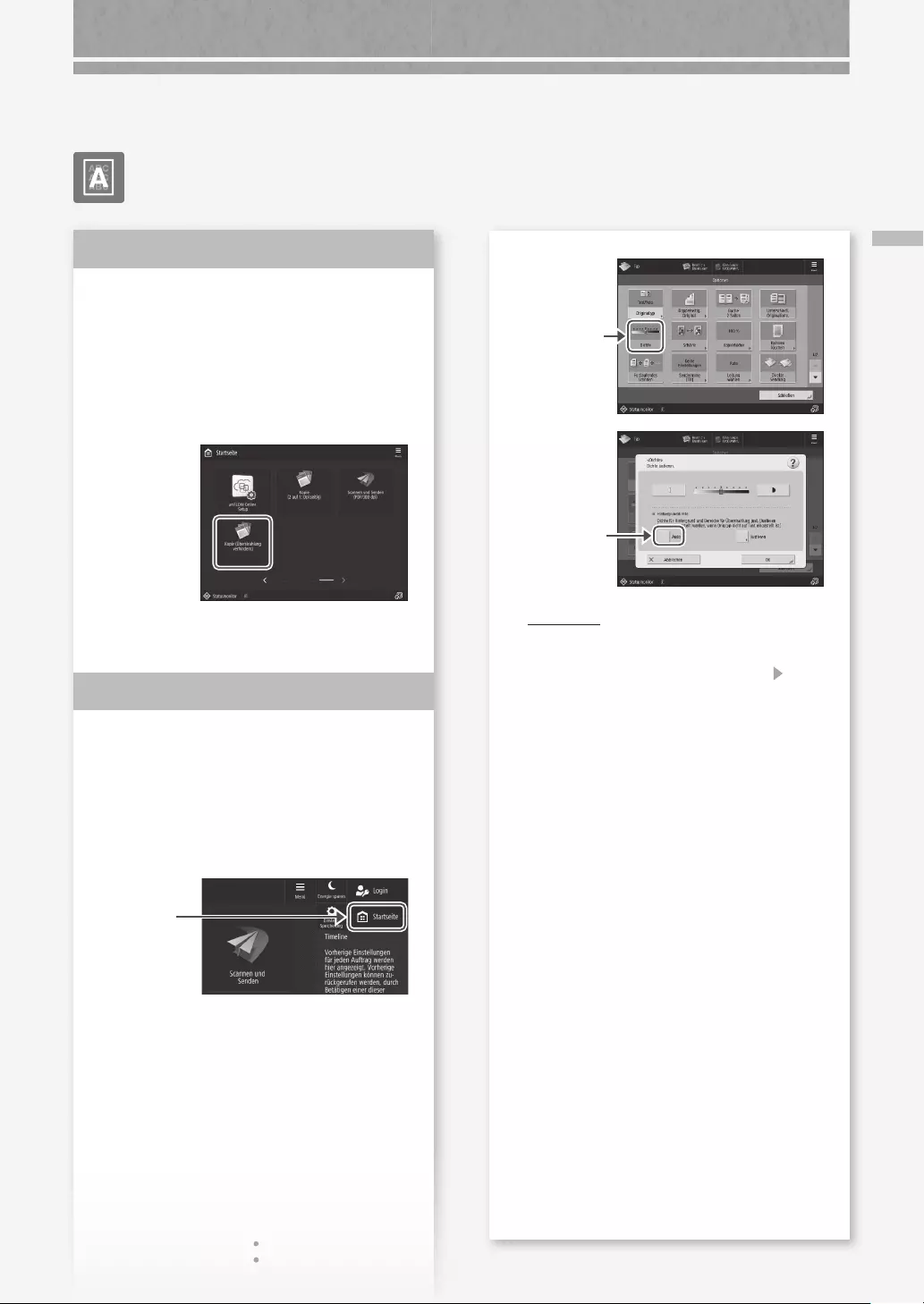
Durchscheinender Text tritt auf
111
Durchscheinender Text tritt
auf
Stellen Sie den Originaltyp korrekt ein.
Wenn beim Kopierergebnis ein Durchbluten
festgestellt wird, kann eine Schaltäche auf
dem Startbildschirm helfen, das Durchbluten zu
verringern.
1. Drücken Sie [Kopie (Überstrahlung verhindern)]
auf dem Bildschirm Startseite.
2. Drücken Sie [Ja].
Stellen Sie eine niedrigere
Hintergrunddichte ein.
Wenn beim Original ein Durchbluten festgestellt
wird, können Sie durch Einstellen einer niedrigeren
Hintergrunddichte das Problem verringern, sodass
Sie eine saubere Kopie erhalten.
1. Drücken
Sie
2. Wählen Sie die Funktion aus.
3. Drücken Sie [Optionen].
Lösung 1
Lösung 2
4. Drücken Sie
Beispiel: Fax
5. Drücken Sie
HINWEIS
Wenn Sie eine manuelle Justage vornehmen
möchten, drücken Sie [Justieren], und justieren
Sie die Hintergrunddichte mit [-] und [+]
drücken Sie [OK].
6. Drücken Sie [OK].
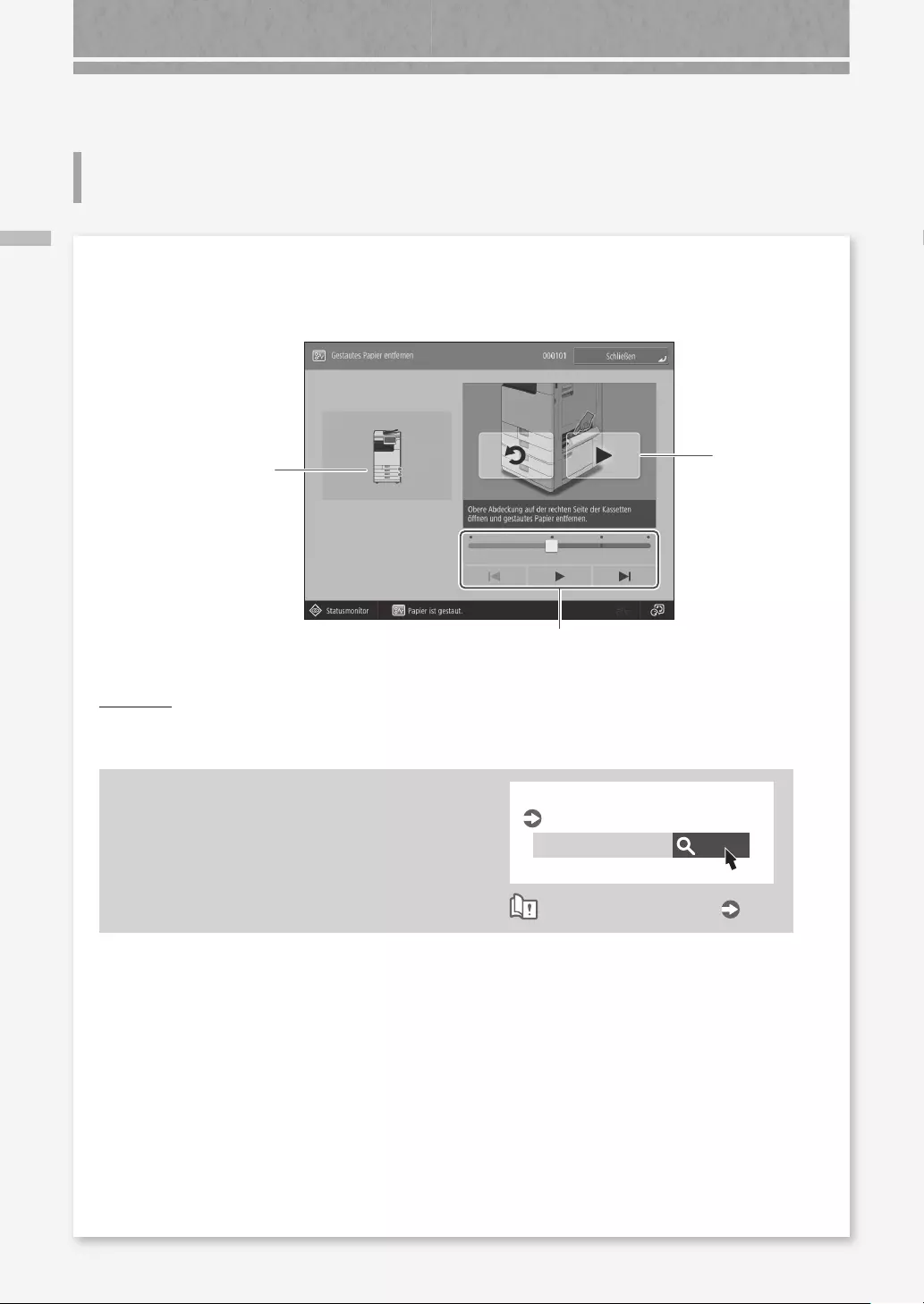
Papierstau tritt auf
112
Papierstau tritt auf
Wenn ein Papierstau auftritt, wird ein Fenster ähnlich dem folgenden am Sensordisplay eingeblendet.
Befolgen Sie die Anweisungen im Fenster, um das gestaute Papier zu entfernen.
Abhilfe
Papierstaupositionen
Spielen Sie das Video mit diesen Tasten und der Leiste ab.
HINWEIS
Das Fenster wird ausgeblendet, sobald Sie sämtliches gestautes Papier entfernt haben und alle Abdeckungen und
Kassetten am Gerät korrekt geschlossen sind.
Wenn Sie die Abhilfemaßnahme
durch den Hinweis auf das Fenster
nicht verstehen
Schlagen Sie im Anwenderhandbuch
nach, um die Abhilfemaßnahme sicher
durchzuführen.
Suchen
0YRY-0JX
Beheben von Papierstaus
Anwenderhandbuch
So verwenden Sie die Suchnummer S.137
Wenn ein Papierstau auftritt
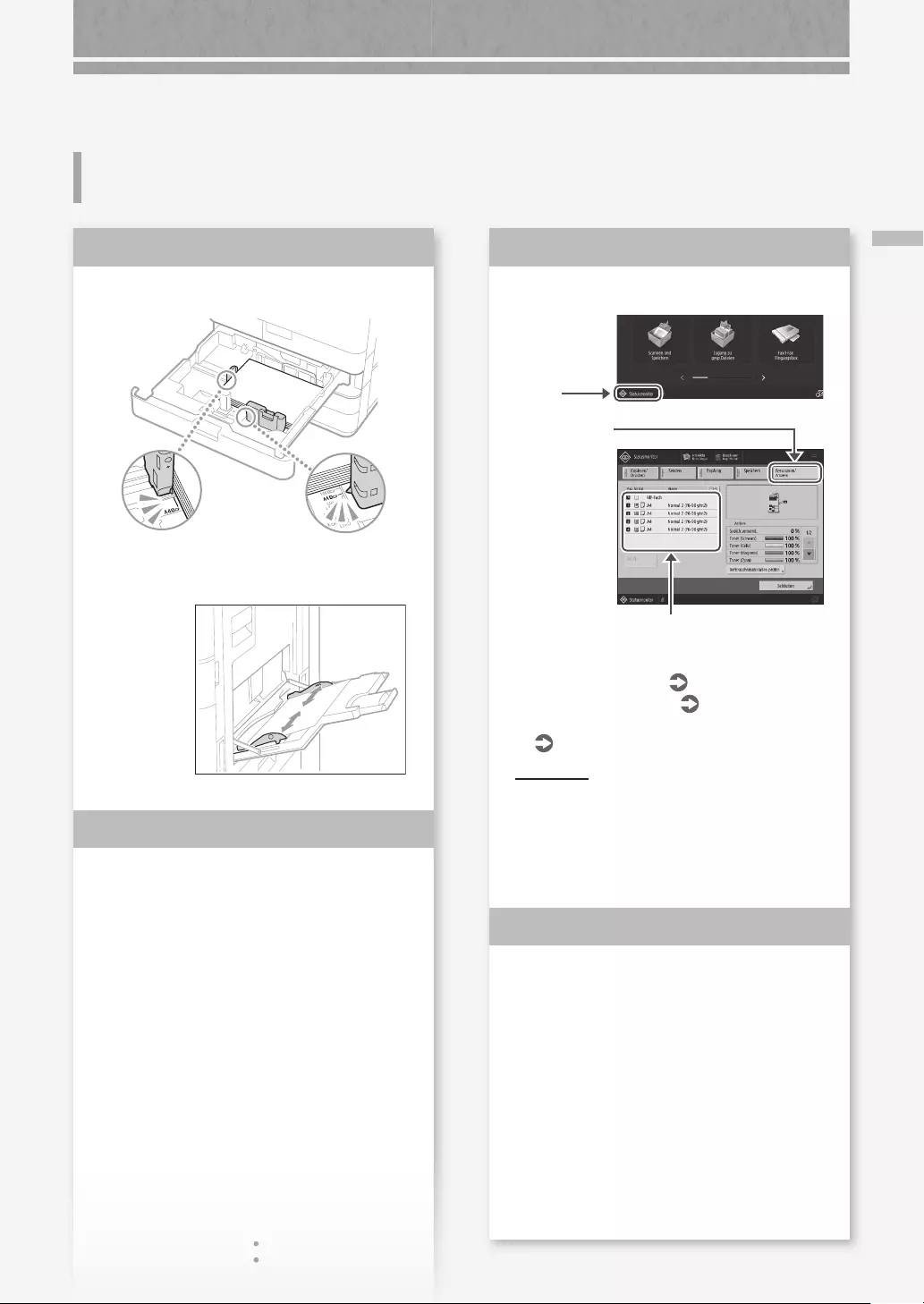
Papierstau tritt häug auf
113
Papierstau tritt häug auf
Lösung 3
Prüfen Sie die Papiertypeinstellung.
2. Drücken Sie.
3. Wenn die Papiertypeinstellung nicht dem
eingelegten Papier entspricht, ändern Sie die
Einstellung.
• Für die Papierkassette S.98
• Für das Mehrzweckfach S.100
• Näheres zur optionalen Papierzufuhr
Anwenderhandbuch
1. Drücken
Sie.
HINWEIS
Wenn Sie schweres oder beschichtetes Papier
in das Mehrzweckfach einlegen, kann die
Faserrichtung des Papiers zu einem Papierstau
führen. In diesem Fall lässt sich das Problem
möglicherweise lösen, indem Sie die Ausrichtung
des Papiers (vertikal oder horizontal) ändern.
Lösung 4
Entfernen Sie Papierschnipsel.
Wenn Sie das gestaute Papier gewaltsam
entfernen, können zerrissene Papierfetzen
in der Haupteinheit oder den optionalen
Geräten zurückbleiben. Wenn Papier reißt,
kontrollieren Sie, ob sich im Inneren keine
Papierfetzen benden, und versuchen Sie
alle Papierfetzen zu entfernen (versuchen
Sie nicht das gestaute Papier gewaltsam
herauszuziehen).
Lösung 1
Stellen Sie die Papierführung ein.
Stellen Sie die Führung genau ein.
Mehrzweckfach
Lösung 2
Prüfen Sie die Papierzufuhr.
Wenn ein Papierstau aufgrund
überlappender Blätter während der Zufuhr
auftritt, legen Sie das Papier erneut ein,
indem Sie die Ausrichtung ändern.
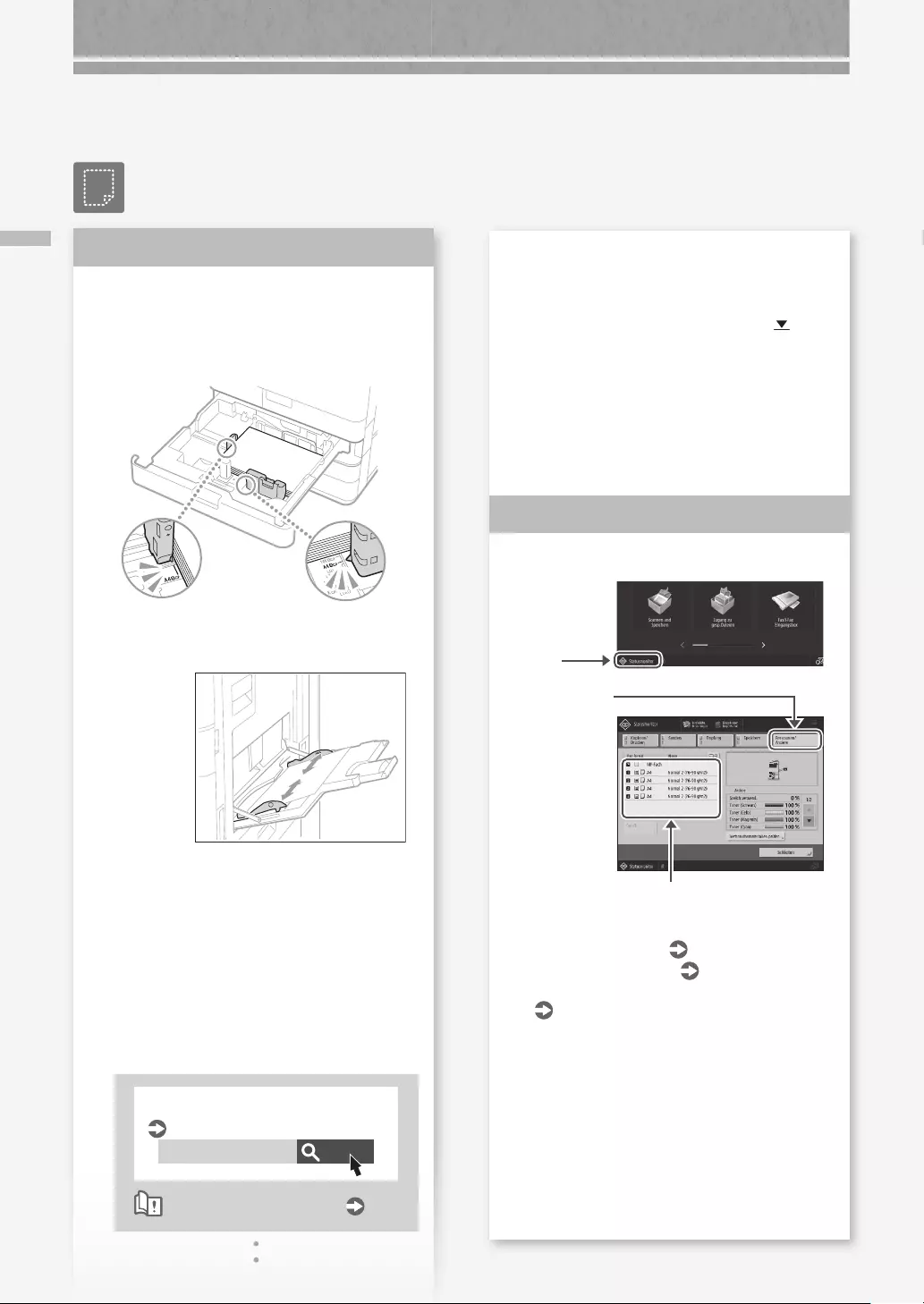
Papier wird nicht eingezogen
114
Das Einlegen von Papier oder die Papiereinstellungen
können nicht erfolgreich durchgeführt werden
Papier wird nicht
eingezogen
Lösung 1
Önen Sie die Papierzufuhr, um zu
prüfen, ob das Papier korrekt eingelegt
wurde.
• Stellen Sie die Papierführungen ein.
Stellen Sie die Führung genau ein.
Mehrzweckfach
• Prüfen Sie, ob das Papier aneinander
haftet.
Fächern Sie den Papierstapel zunächst gut
auf, und legen Sie ihn dann ein.
• Prüfen Sie, ob geeignetes Papier in die
Papierzufuhr eingelegt ist.
Weitere Informationen zum verfügbaren
Papier nden Sie nachfolgend.
Suchen
AVPP-TBM
Verfügbare Papiertypen
Anwenderhandbuch
So verwenden Sie die Suchnummer S.137
• Entfernen Sie überschüssiges Papier.
Vergewissern Sie sich, dass der
Papierstapel nicht über die
Füllhöhenmarkierung hinausragt ( ).
• Legen Sie Papier desselben Formats und
Typs in die gleiche Papierzufuhr ein.
Sie können nicht Papier unterschiedlicher
Formate oder Typen in eine Papierzufuhr
einlegen.
Lösung 2
Prüfen Sie die Papiertypeinstellung.
2. Drücken Sie.
3. Wenn die Papiertypeinstellung nicht dem
eingelegten Papier entspricht, ändern Sie die
Einstellung.
• Für die Papierkassette S.98
• Für das Mehrzweckfach S.100
• Näheres zur optionalen Papierzufuhr
Anwenderhandbuch
1. Drücken
Sie.
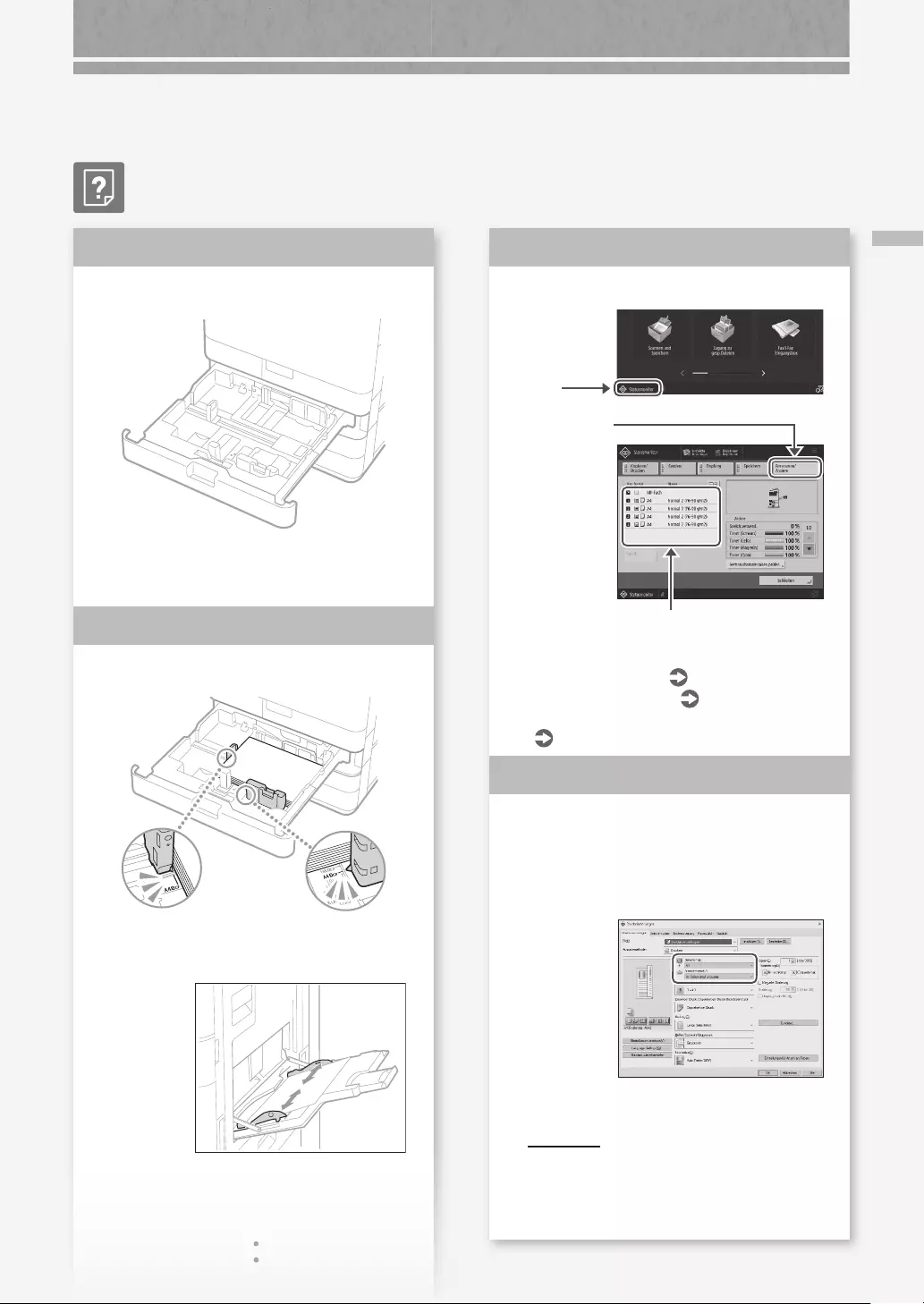
Wenn die Meldung "Mehr Papier." angezeigt wird
115
Wenn die Meldung "Mehr
Papier." angezeigt wird
Lösung 1
Füllen Sie Papier nach.
Wenn die Papierzufuhr leer ist, füllen Sie
Papier nach.
Lösung 2
Stellen Sie die Papierführung ein.
Stellen Sie die Führung genau ein.
Mehrzweckfach
Lösung 3
Prüfen Sie die Papiertypeinstellung.
2. Drücken Sie.
3. Wenn die Papiertypeinstellung nicht dem
eingelegten Papier entspricht, ändern Sie die
Einstellung.
• Für die Papierkassette S.98
• Für das Mehrzweckfach S.100
• Näheres zur optionalen Papierzufuhr
Anwenderhandbuch
1. Drücken
Sie.
Lösung 4
Vergewissern Sie sich, dass das Format
von Original und Papier richtig sind.
1. Überprüfen Sie das Format des Originals und
die möglichen Ausgabeformate im Fenster
[Druckeinstellungen] des Druckertreibers.
2. Legen Sie Papier ein, dessen Format der
Formateinstellung des Originals entspricht.
HINWEIS
Wenn Sie auf Papier drucken, dessen Format
von dem des Originals abweicht, müssen Sie
das Format des zu bedruckenden Papiers
[Ausgabeformat] manuell eingeben.
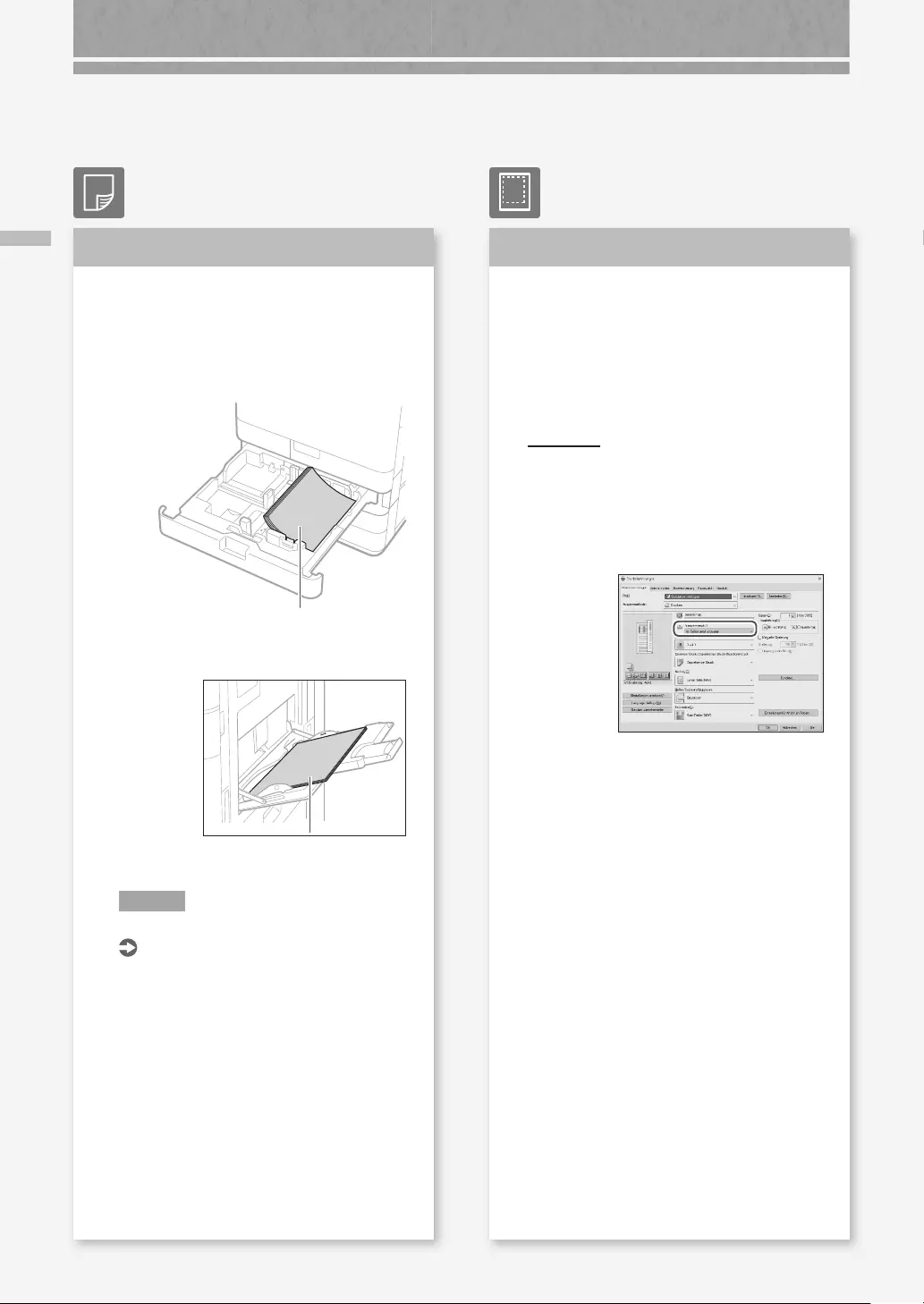
116
Der Druckvorgang kann auf der vorgesehenen Papierseite nicht durchgeführt werden/Der Druckvorgang kann mit dem vorgesehenen Format nicht durchgeführt werden
Das Einlegen von Papier oder die Papiereinstellungen
können nicht erfolgreich durchgeführt werden
Der Druckvorgang kann auf der vorgesehenen
Papierseite nicht durchgeführt werden
Der Druckvorgang kann mit dem vorgesehenen
Format nicht durchgeführt werden
A
Lösung
Legen Sie Papier in der korrekten
Ausrichtung und mit der korrekten
Seite nach oben/unten ein.
1. Prüfen Sie das eingelegte Papier auf korrekte
Ausrichtung und korrekte Druckseite.
Die Druckseite weist nach oben
Mehrzweckfach
Die Druckseite weist nach unten
HINWEIS
Näheres zur optionalen Papierzufuhr
Anwenderhandbuch
2. Wenn das Prüfergebnis anzeigt, dass das Papier
nicht korrekt eingelegt ist, legen Sie es korrekt
ein.
Lösung
Vergewissern Sie sich, dass die
Papierformateinstellung dem Format
des eingelegten Papiers entspricht.
1. Tauschen Sie das eingelegte Papier gegen ein
Papier in dem Format aus, auf dem Sie drucken
möchten.
HINWEIS
Wenn Sie auf dem eingelegten Papier drucken
möchten, überspringen Sie diesen Schritt 1.
2. Ändern Sie die Druckertreibereinstellung
unter [Ausgabeformat], so dass sie dem zu
bedruckenden Papier entspricht.
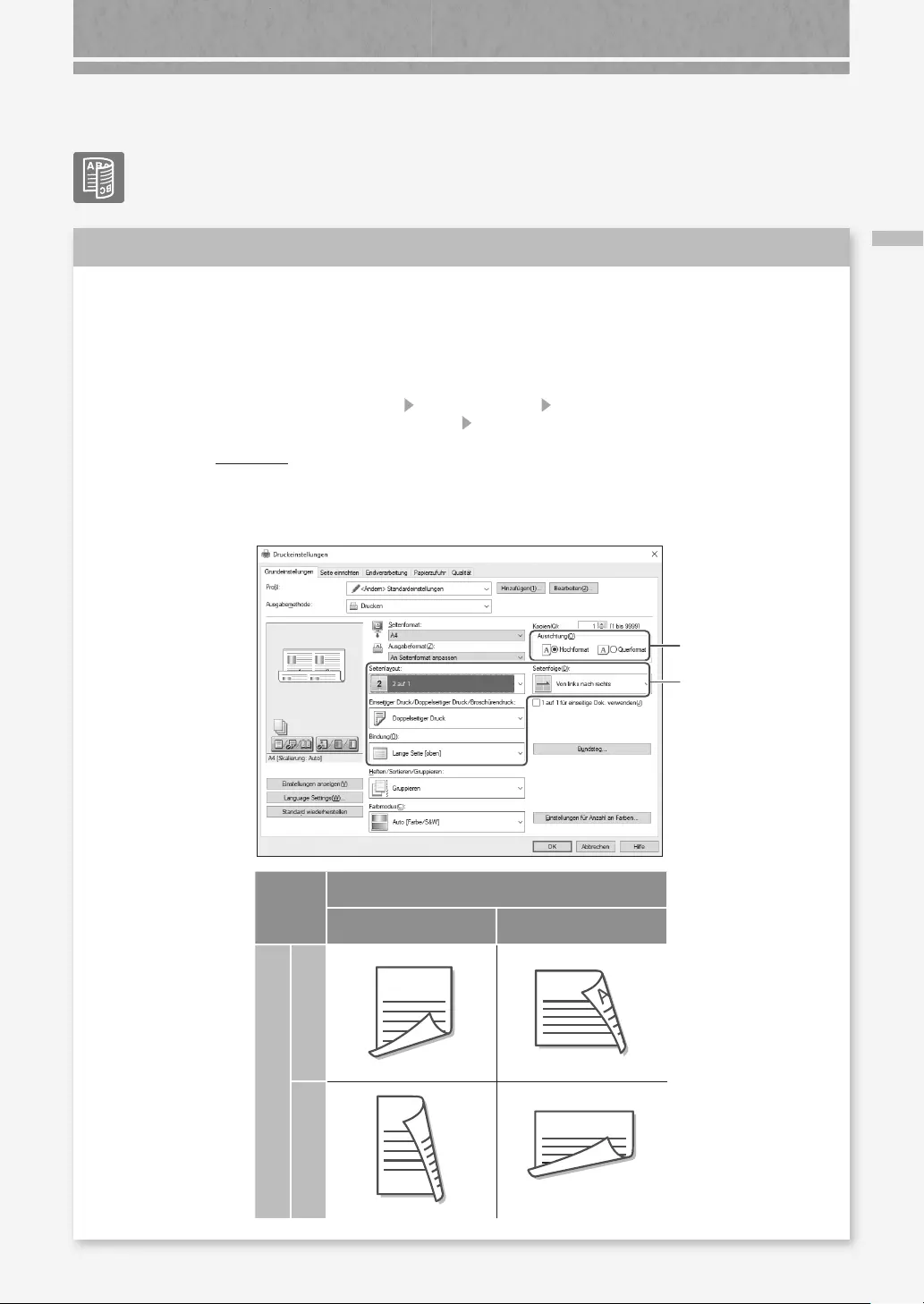
Bei doppelseitigem Druck ist die Druckrichtung zwischen der Vorder- und Rückseite des Papiers unterschiedlich
117
Bei doppelseitigem Druck ist die Druckrichtung zwischen der Vorder-
und Rückseite des Papiers unterschiedlich
Lösung
Führen Sie Einstellungen für den doppelseitigen Druck durch.
1. Wählen Sie die Druckausrichtung im Druckeinstellbildschirm der Anwendung.
2. Stellen Sie im Fenster [Druckeinstellungen] des Treibers die Option [Ausrichtung]
in die in Schritt 1 ausgewählte Richtung.
3. Betrachten Sie das Vorschaubild, und nehmen Sie die Einstellungen in dieser
Reihenfolge vor: [Seitenlayout] [Seitenreihenfolge]* [Einseitiger Druck/
Doppelseitiger Druck/Broschürendruck] [Bindungsposition].
HINWEIS
*: [Seitenreihenfolge] wird nur angezeigt, wenn Sie als [Seitenlayout] die Option
[2 auf 1] oder eine andere Option zum Drucken von mehreren Seiten auf
einem Blatt ausgewählt haben.
2
3
Ausrichtung
Hochformat Querformat
Bindungsposition
Kurze Kante
ABC
ABC
ABC
A
Lange Kante
AB
A
ABC
ABC
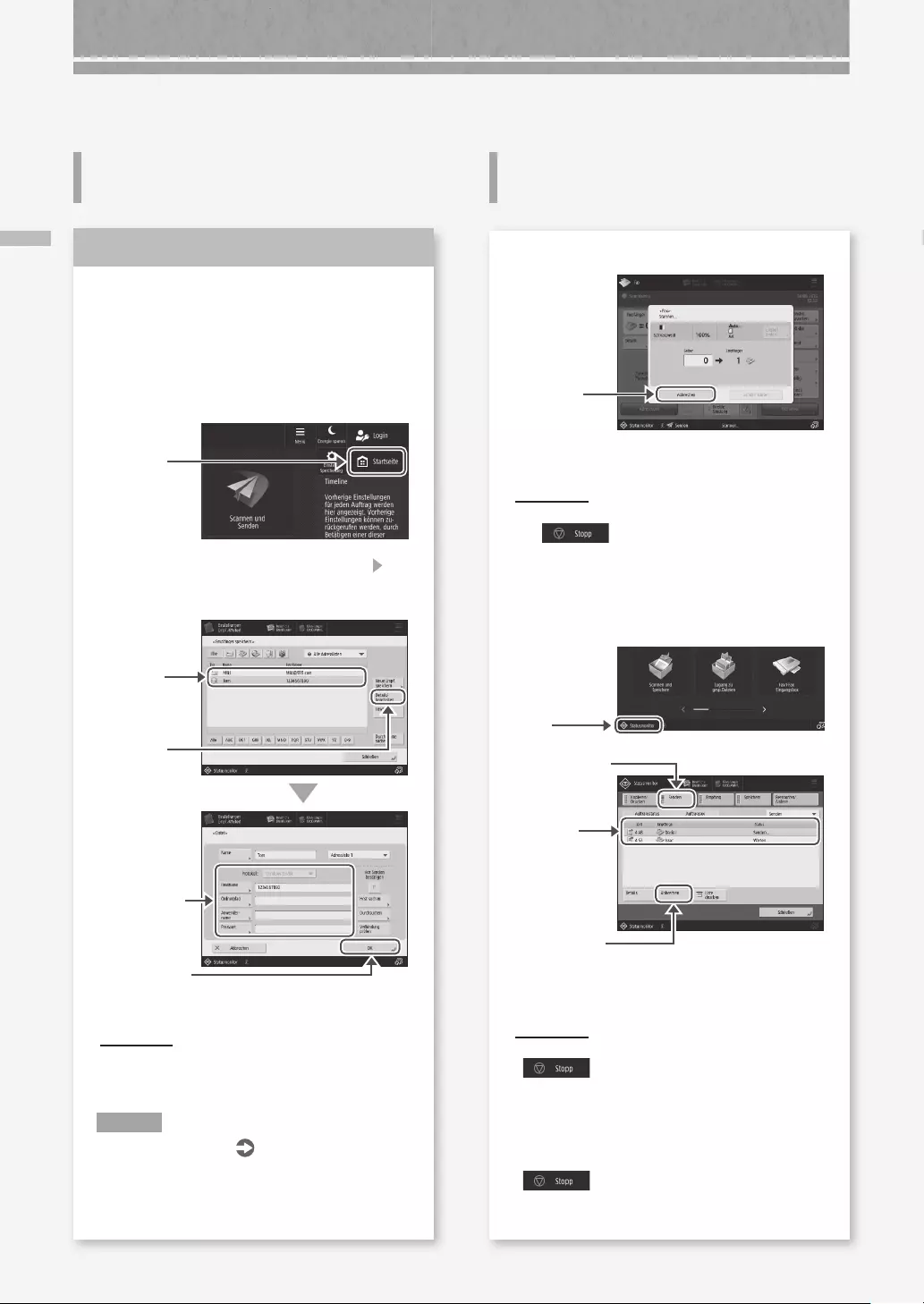
118
Wenn Sie die Dokumente nicht über [Scannen und Senden] an einen Server senden können/Stoppen des Scan-/Faxvorgangs
Wenn Sie die Dokumente nicht
über [Scannen und Senden] an
einen Server senden können
Stoppen des Scan-/Faxvorgangs
Der Scan-/Faxvorgang kann nicht erfolgreich durchgeführt werden
Lösung
Prüfen Sie die Serverinformationen.
Wenn Sie irgendwelche Aktualisierungen
einschließlich des Anmeldepassworts für den
Server (Computer) durchgeführt haben, ändern
Sie die im Adressbuch/auf den Zielwahltasten
registrierten Informationen.
1. Drücken
Sie.
2. Drücken Sie [Einstellungen Empf./ Weiterl.]
[Empfänger speichern].
6. Drücken Sie.
4. Drücken
Sie.
3. Wählen
Sie den
Empfänger
aus.
5.
Ändern Sie
die registrierten
Informationen
.
Beispiel: Adressbuch
HINWEIS
Um die Verbindung nach Änderung der
registrierten Informationen zu prüfen, drücken Sie
[Verbindung prüfen].
HINWEIS
Weitere Informationen
S.119
"So ändern Sie
erfasste Informationen"
So stoppen Sie die Papierzufuhr
1. Drücken
Sie.
2. Drücken Sie [Ja].
HINWEIS
Sie können die Papierzufuhr auch durch Drücken
von anhalten.
So brechen Sie den Sendevorgang
gescannter Daten ab
1. Drücken
Sie.
2. Drücken Sie.
3. Wählen
Sie das zu
annullierende
Dokument
aus.
4. Drücken Sie.
5. Drücken Sie [Ja].
HINWEIS
• Wenn Sie auf dem Bildschirm Startseite
drücken, während ein Sende-/
Faxauftrag verarbeitet wird und der Bildschirm
[Fax] oder [Scannen und Senden] angezeigt wird,
wird ein Pop-up-Bildschirm eingeblendet, der
den laufenden Auftrag direkt abbricht.
• Wenn Sie auf dem Bildschirm Startseite
drücken, wird der aktuelle Sende-/
Druckauftrag angehalten, und [Sendeaufträge]
oder [Druckaufträge] wird angezeigt.
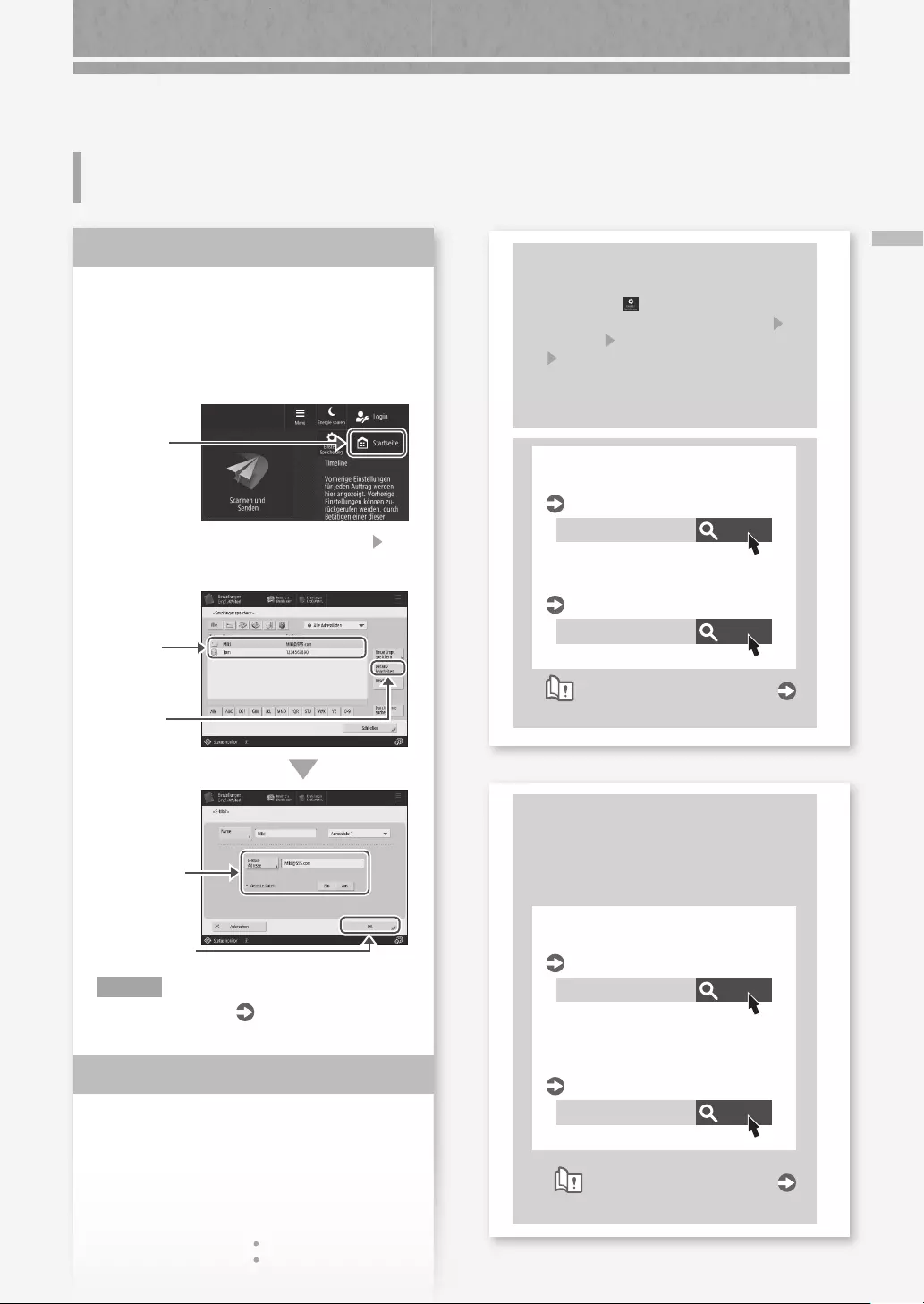
Gescannte Dokumente konnten nicht per E-Mail versendet werden
119
Gescannte Dokumente konnten
nicht per E-Mail versendet werden
Lösung 1
Prüfen Sie die Informationen des
Empfängers.
Wenn eine Aktualisierung durchgeführt
wurde, ändern Sie die im Adressbuch/auf den
Zielwahltasten registrierten Informationen.
1. Drücken
Sie.
2. Drücken Sie [Einstellungen Empf./ Weiterl.]
[Empfänger speichern].
Beispiel: Adressbuch
4. Drücken
Sie.
3. Wählen
Sie den
Empfänger
aus.
5.
Ändern Sie
die registrierten
Informationen.
6. Drücken Sie.
HINWEIS
Weitere Informationen
"So ändern Sie erfasste
Informationen" auf der rechten Seite
Lösung 2
Wenn kein E-Mail-Versand von
Dokumenten möglich ist, nehmen Sie
korrekte Kommunikationseinstellungen
für den SMTP/DNS-Server vor. Näheres
zu den Einstellungsverfahren nden Sie
im Anwenderhandbuch.
Angeben der Portnummer für SMTP
TX/POP RX
1. Drücken Sie .
2. Drücken Sie [Einstellungen Funktion]
[Senden] [Einstellungen E-Mail/I-Fax]
[Portnummer für SMTP SE/POP EM
denieren].
3. Geben Sie die Portnummer an.
4. Drücken Sie [OK].
Suchen
0YAS-017
Suchen
0YRY-00X
Einrichten der E-Mail-/I-Fax-
Kommunikation
Anwenderhandbuch
Vornehmen von DNS-Einstellungen
Anwenderhandbuch
So verwenden Sie die Suchnummer
S.137
So ändern Sie erfasste Informationen
Wenn Sie die im Adressbuch/Zielwahltasten
erfassten Informationen aktualisieren
müssen, dann bearbeiten und erfassen Sie
sie erneut.
Suchen
0YAS-038
Suchen
0YAS-03A
Bearbeiten der im Adressbuch
registrierten Ziele
Anwenderhandbuch
Bearbeiten der in Zielwahl-
Schaltächen registrierten Ziele
Anwenderhandbuch
So verwenden Sie die Suchnummer
S.137
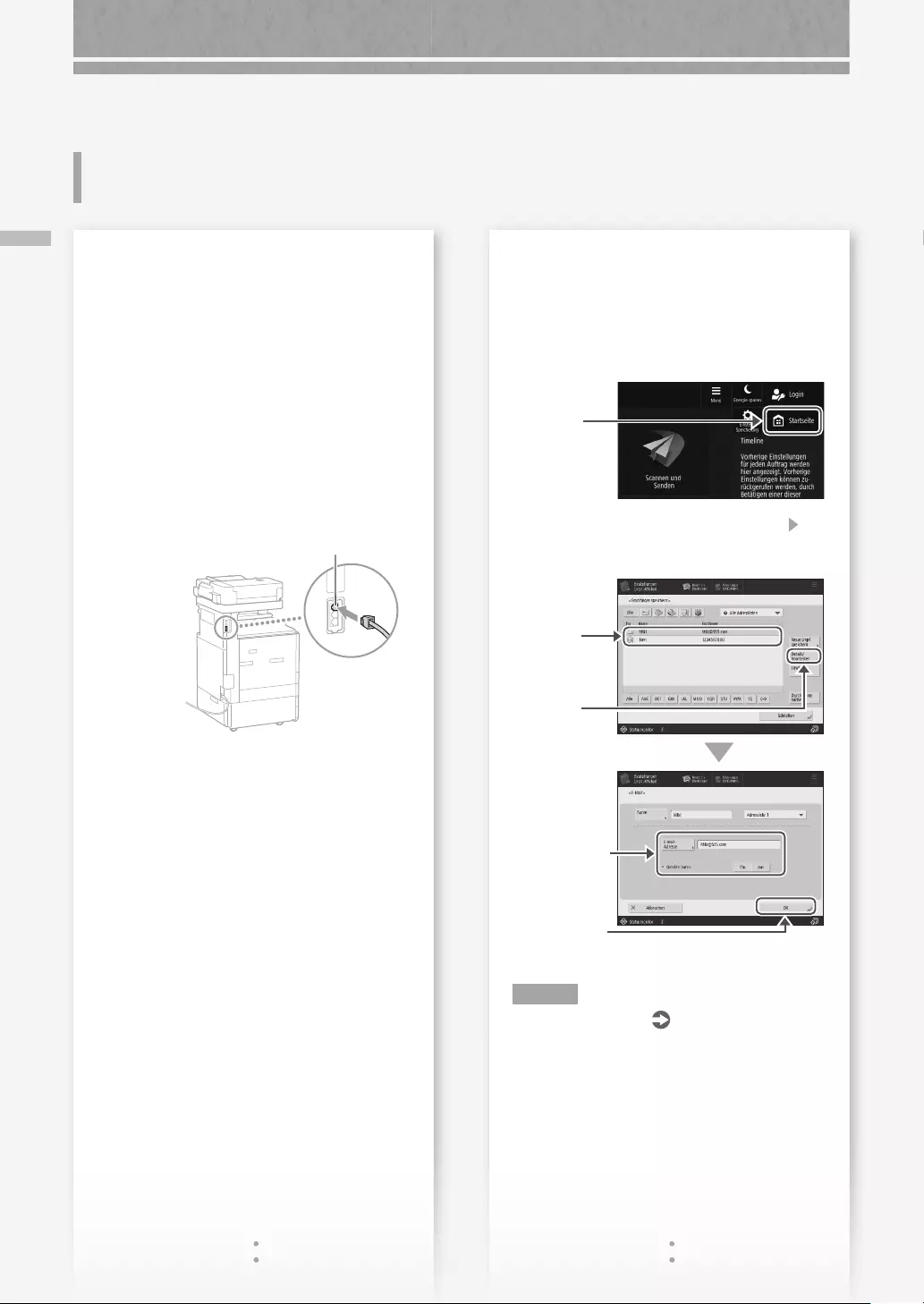
Wenn Sie Faxnachrichten nicht senden/übermitteln können
120
Wenn keine Faxnachrichten gesendet
werden können
Stellen Sie sicher, dass die Telefonleitung nicht an
einer falschen Stelle angeschlossen ist.
1. Rufen Sie von diesem Gerät aus die Faxnummer
des Empfängers an.
Wenn kein Piepton (Wählton) zu hören ist
Das Modularkabel (die Telefonleitung zum
Faxen) ist nicht angeschlossen oder in eine
falsche Buchse eingesteckt. Überprüfen Sie
das Modularkabel, und stecken Sie es in die
entsprechende Buchse.
LEITUNG 1
Wenn Sprachanweisungen zu hören
sind oder wenn das Gerät nicht mit der
Faxnummer des Ziels verbunden wird
(wenn kein Fax-Wählton zu hören ist)
Möglicherweise liegt ein Problem mit dem
Empfänger oder Ihrer Telefongesellschaft vor.
Kontaktieren Sie den Empfänger.
Wenn Sie keine Faxnachrichten
übermitteln können
Überprüfen Sie die Informationen zu dem im
Adressbuch/auf den Zielwahltasten registrierten
Weiterleitungsziel. Wenn mit den Informationen
irgendetwas falsch ist, korrigieren Sie sie.
1. Drücken
Sie.
2. Drücken Sie [Einstellungen Empf./ Weiterl.]
[Empfänger speichern].
5.
Ändern Sie die
registrierten
Informationen.
6. Drücken Sie.
4. Drücken
Sie.
3. Wählen
Sie den
Empfänger
aus.
Beispiel: Adressbuch
HINWEIS
Weitere Informationen S.
119
"So ändern Sie
erfasste Informationen"
Wenn Sie Faxnachrichten nicht
senden/übermitteln können
Der Scan-/Faxvorgang kann nicht erfolgreich durchgeführt werden
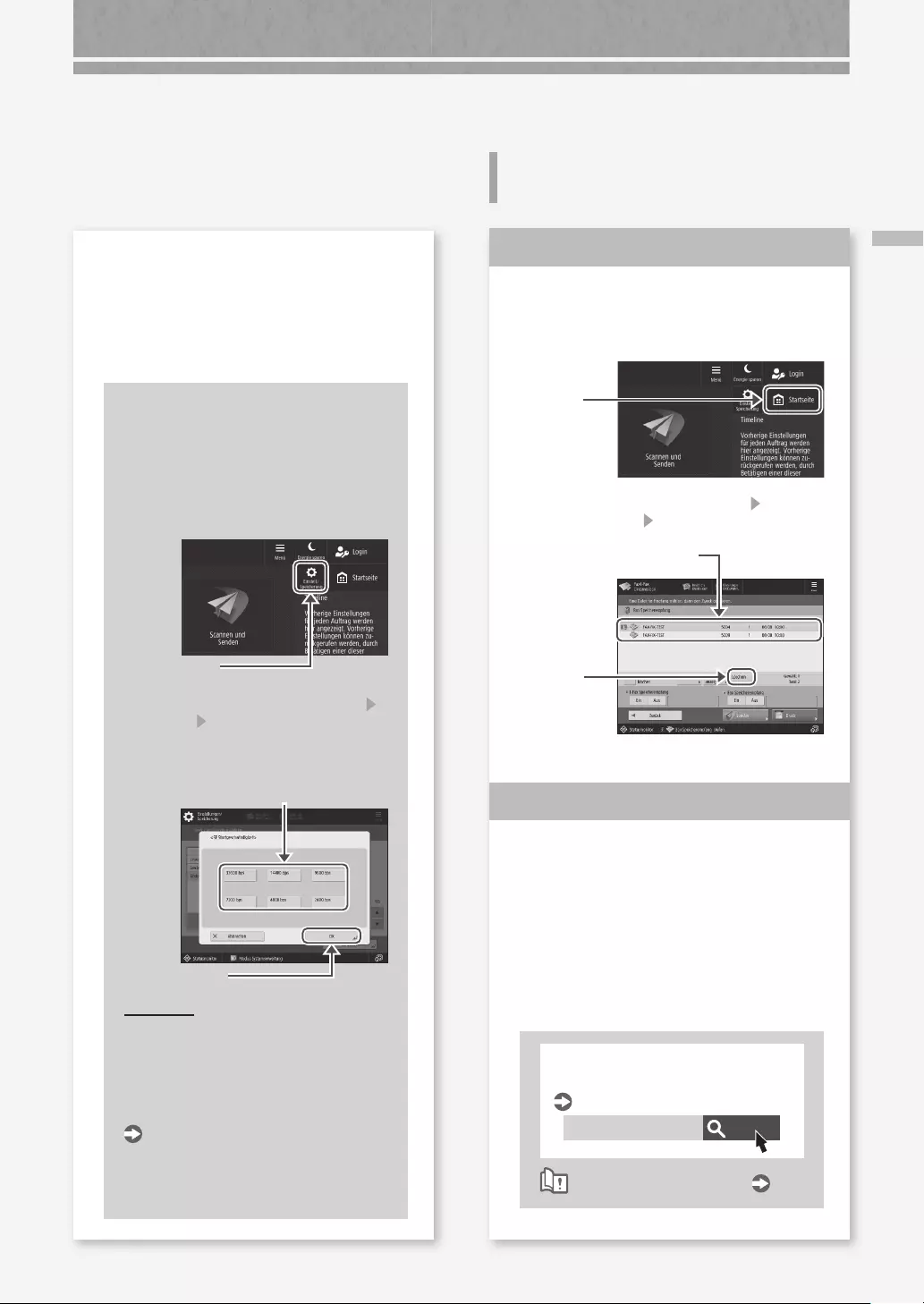
121
Wenn Sie Faxnachrichten nicht senden/übermitteln können/Wenn Sie Faxnachrichten nicht empfangen können
Wenn Sie Faxnachrichten nicht
empfangen können
Lösung 1
Löschen Sie nicht benötigte
Dokumente im Speicher, um den freien
Speicherplatz zu erhöhen.
1. Drücken
Sie.
2. Drücken Sie [Fax/I-Fax Eingangsbox] [Box
Speicherempfang] [Box Speicherempfang].
3. Wählen Sie nicht benötigte
Dokumente aus.
4. Drücken
Sie.
5. Drücken Sie [Ja].
Lösung 2
Schaen Sie Abhilfe anhand der
Nummer, die dem Buchstaben "#" folgt.
Wenn das Senden oder der Empfang
einer Faxnachricht fehlschlägt, wird eine
Nummer im Anschluss an "#" (Fehlercode)
am Sensordisplay oder im Kommunikation
sverwaltungsbericht angezeigt. Sie können
mithilfe des Fehlercodes Abhilfe schaen.
Suchen
0YRY-0JW
Abhilfemaßnahmen für den
jeweiligen Fehlercode
Anwenderhandbuch
So verwenden Sie die Suchnummer S.137
Wenn Sie eine optische Leitung oder IP-
Telefonleitung verwenden
Kommunikationsfehler können je nach
Leitungsqualität auftreten.
Weitere Informationen erhalten Sie von Ihrer
Telefongesellschaft.
Senken Sie die
Faxübertragungsgeschwindigkeit.
Durch Verringerung der
Faxübertragungsgeschwindigkeit
werden möglicherweise auch die
Kommunikationsfehler verringert.
1. Drücken Sie.
2. Drücken Sie [Einstellungen Funktion]
[Senden] [Einstellungen Fax].
3. Drücken Sie [SE Startgeschwindigkeit].
4. Wählen Sie eine langsamere
Geschwindigkeit als die aktuelle aus.
5. Drücken Sie.
HINWEIS
Sie können die
Übertragungsgeschwindigkeit auch in
den Präferenzen für das Adressbuch
oder die Zielwahltasten einstellen.
Weitere Informationen
Anwenderhandbuch
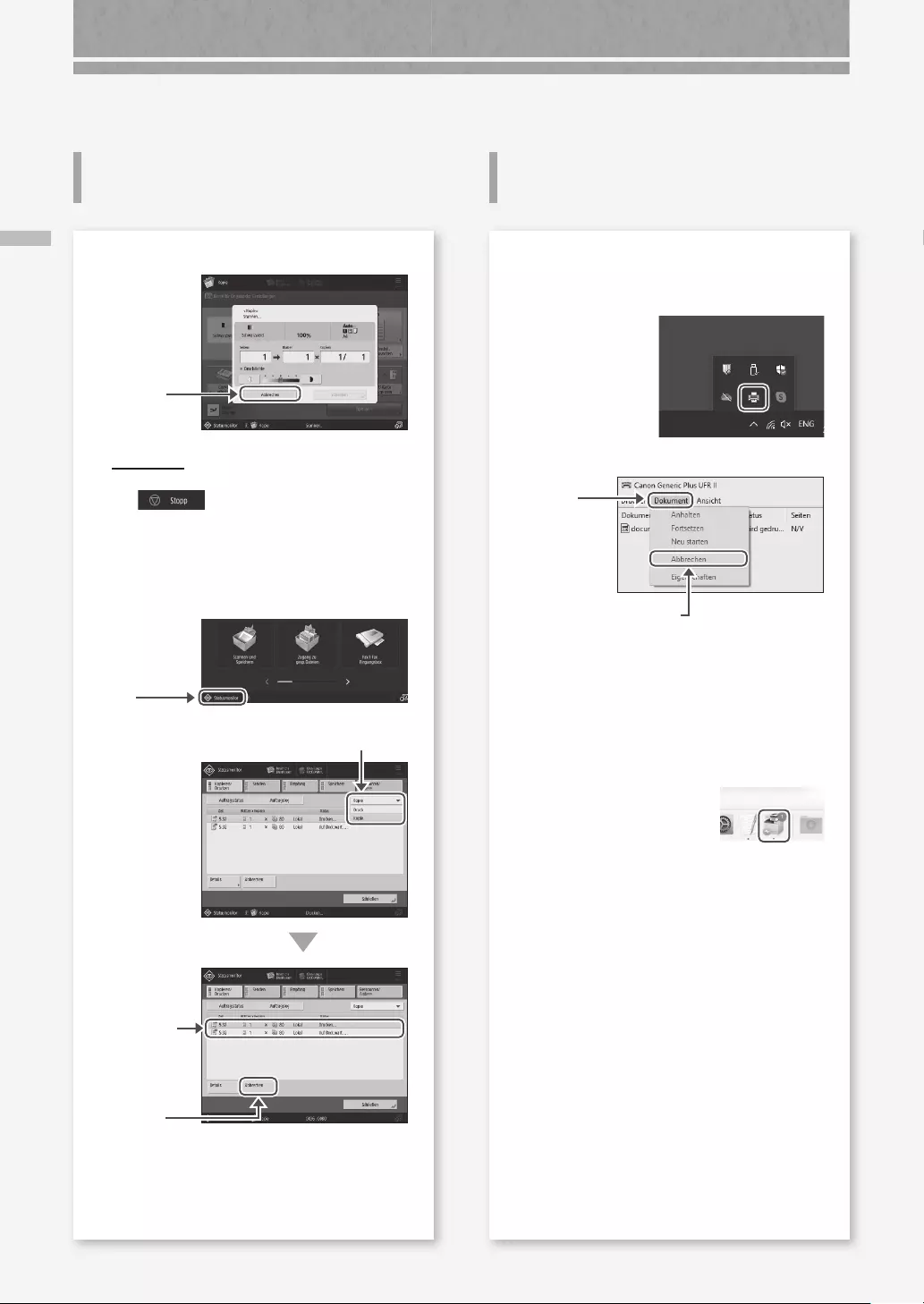
122
Abbrechen eines Kopierauftrags/Abbrechen eines Druckauftrags
Abbrechen eines Kopierauftrags Abbrechen eines Druckauftrags
Abbrechen von Kopie-/Druckaufträgen
So stoppen Sie die Papierzufuhr
Drücken
Sie.
HINWEIS
Sie können die Papierzufuhr auch durch Drücken
von anhalten.
So brechen Sie einen auf die Ausgabe
wartenden Kopieauftrag ab
1. Drücken
Sie.
4. Drücken
Sie.
2. Wählen Sie [Kopie] aus der Dropdown-Liste.
3.
Wählen Sie den
Kopierauftrag
aus, den Sie
abbrechen
möchten.
5. Drücken Sie [Ja].
Für Windows
1. Doppelklicken Sie auf das Druckersymbol auf
dem Computerbildschirm.
2. Wählen Sie die zu annullierende Datei aus.
3. Klicken
Sie auf
4. Wählen Sie [Abbrechen].
5. Klicken Sie auf [Ja].
Für Mac OS
1. Klicken Sie auf das Druckersymbol im Dock auf
dem Computerbildschirm.
2. Wählen Sie die zu annullierende Datei aus.
3. Klicken Sie auf [Löschen].
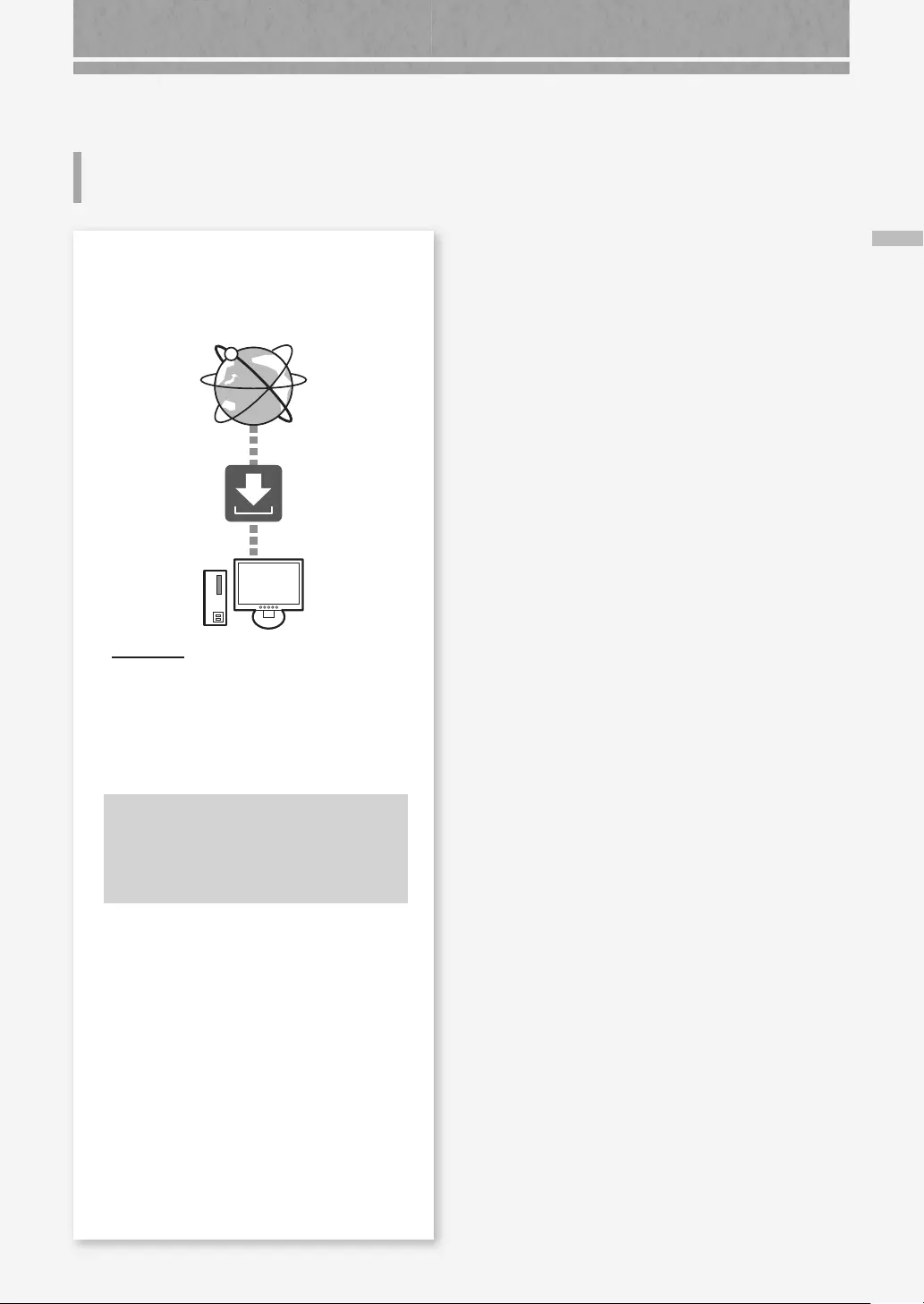
Installieren des Druckertreibers
123
Installieren des Druckertreibers
Installieren des Druckertreibers
Herunterladen von der Canon Website
Sie können den neuesten Druckertreiber von der
Canon-Website (https://global.canon/en/support/)
herunterladen.
HINWEIS
Weitere Einzelheiten zur
Druckertreiberinstallation nden Sie in
der Druckertreiberanleitung. Sie können
die Anleitung von derselben Seite auf der
Canon Website, wie für den Druckertreiber,
herunterladen oder sie anzeigen.
Neueste Supportinformationen für
das Betriebssystem
Siehe Canon-Website (https://global.canon/
en/support/).
Wenn ein Druckertreiber für dieses Gerät
bereits auf Ihrem Computer installiert ist
Je nach der von Ihnen verwendeten
Systemumgebung ist es erforderlich den
alten Treiber zu deinstallieren und den
neuen zu installieren. Konsultieren Sie
bezüglich des Deinstallationsvorgangs die
Treiberinstallationsanleitung.
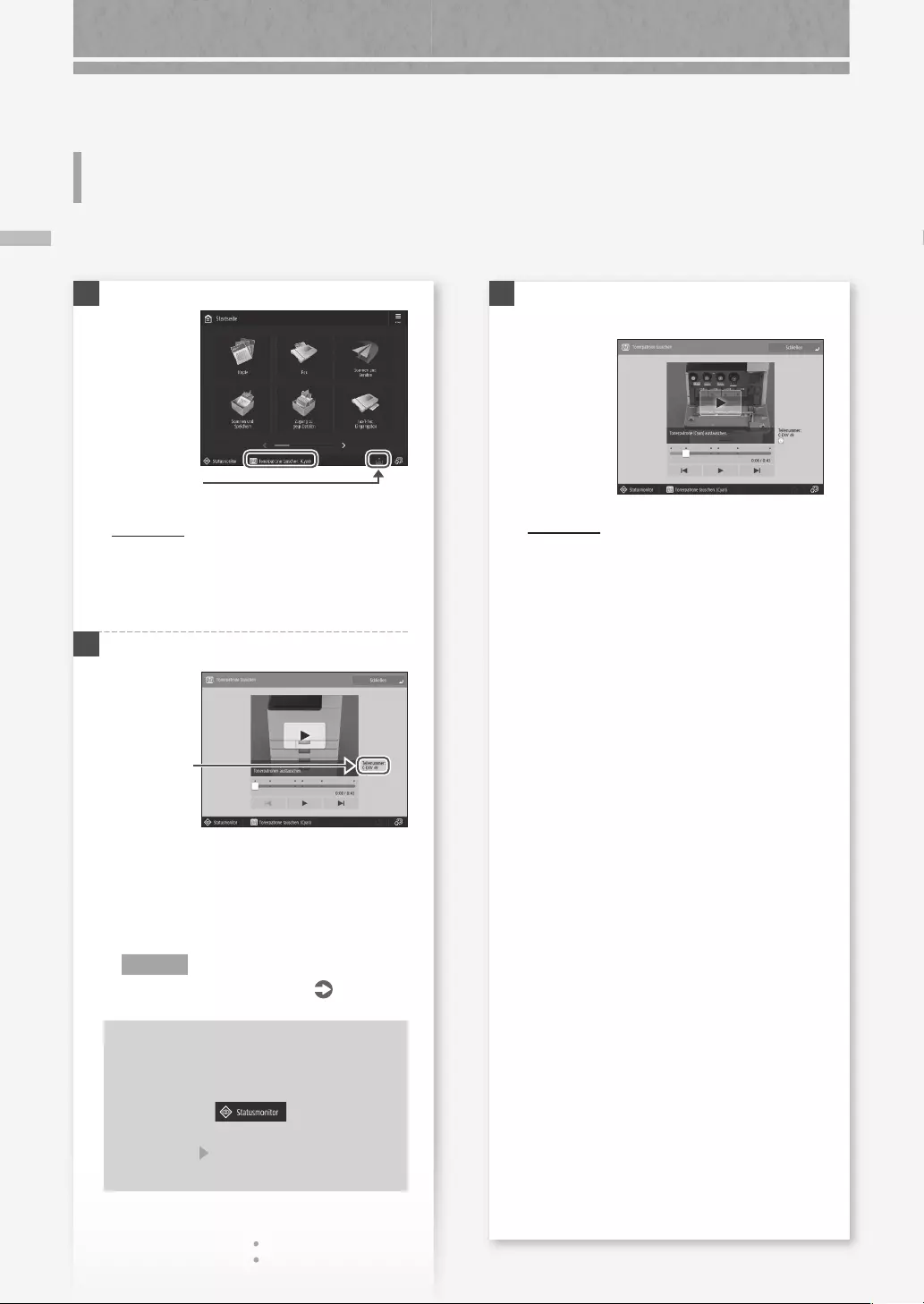
Austausch der Verbrauchsmaterialien anhand eines Motion Videos (Bewegungsvideos)
124
Austausch der Verbrauchsmaterialien anhand eines Motion Videos
(Bewegungsvideos)
Austauschteile
3 Tauschen Sie das Verbrauchsmaterial unter
Bezugnahme auf den Bildschirm aus.
HINWEIS
Das Fenster und die Meldungen können je nach
Verbrauchsmaterial variieren.
Sobald eines der im Gerät verwendeten Verbrauchsmaterialien ausgetauscht werden muss, wird ein Fenster am Sensordisplay
eingeblendet, das Sie auordert, die Verbrauchsmaterialien auszutauschen. Tauschen Sie das betreende Verbrauchsmaterial unter
Bezugnahme auf den Bildschirm aus.
1
Drücken Sie.
Beispiel: Tonerpatrone
HINWEIS
Je nach Zustand des Verbrauchsmaterials kann
ein Fenster, wie das unter Schritt 2 dargestellte,
zuerst eingeblendet werden.
2 Stellen Sie das Verbrauchsmaterial bereit.
Prüfen Sie die
Teilenummer.*
* Das ist eine Teilenummer, die
Originalverbrauchsmaterialien von Canon
kennzeichnet. Für qualitativ hochwertige
Druckausgaben empfehlen wir,
Originalverbrauchsmaterialien von Canon zu
verwenden.
HINWEIS
Liste der Verbrauchsmaterialien S.125
So überprüfen Sie die Teilenummer
eines Verbrauchsmaterials im
normalen Bedienfenster
1. Drücken Sie .
2. Prüfen Sie [Verbrauchsmaterialien/
Sonstige] [Verbrauchsmaterialien
prüfen] am Sensordisplay.
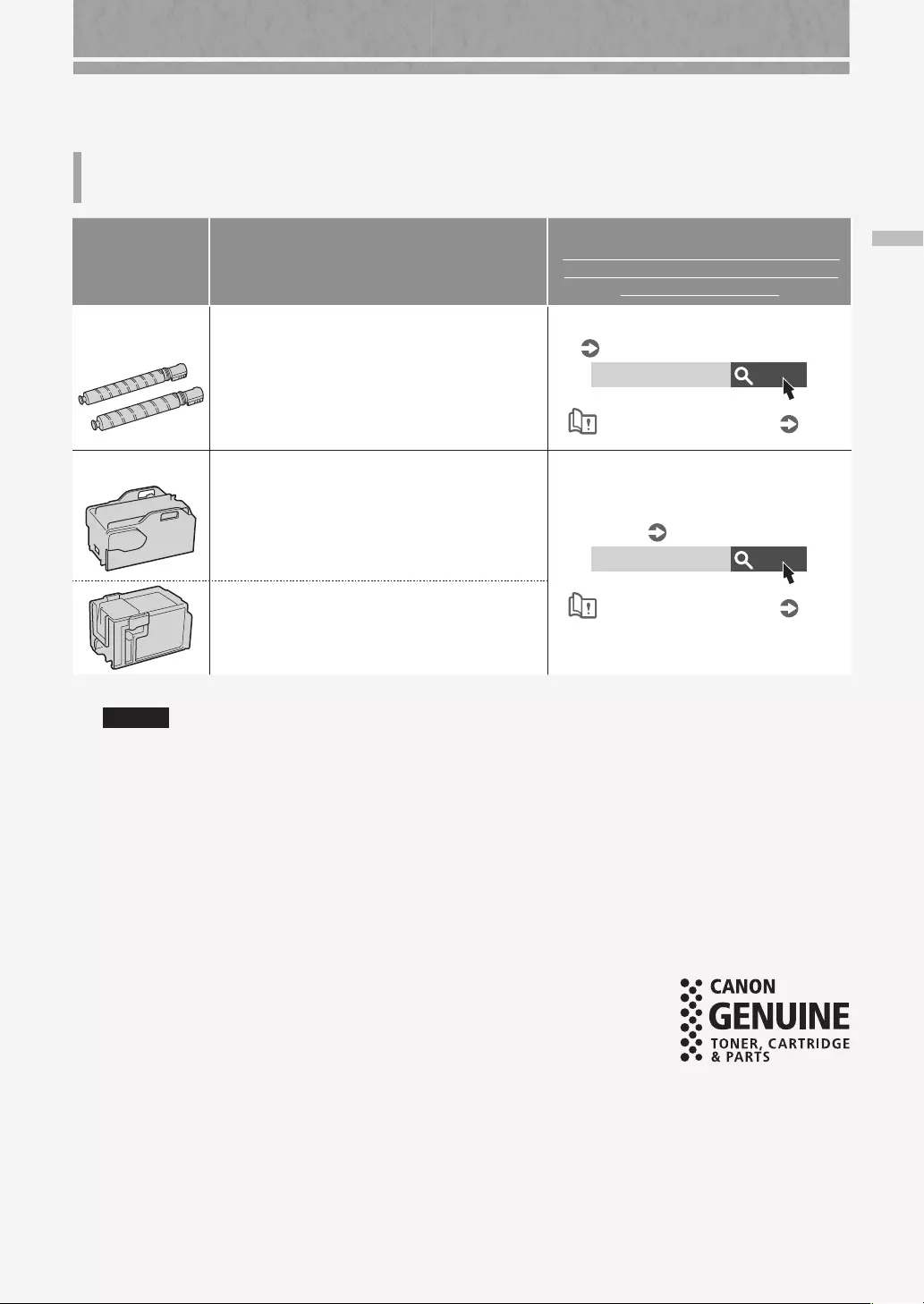
Liste der Verbrauchsmaterialien
125
Liste der Verbrauchsmaterialien
Typ Teilenummer
Austauschverfahren
Wenn die Videoanleitung Ihnen nicht hilft, das
Ersatzverfahren zu verstehen, schlagen Sie im
Anwenderhandbuch nach.
Tonerpatrone
Canon-Originaltonerpatrone.
• Canon C-EXV 49 Toner Black (Schwarz)
• Canon C-EXV 49 Toner Cyan (Cyan)
• Canon C-EXV 49 Toner Magenta (Magenta)
• Canon C-EXV 49 Toner Yellow (Gelb)
Suchen
0YRY-0H4
Auswechseln der Tonerpatrone
Anwenderhandbuch
So verwenden Sie die Suchnummer S.137
Heftklammern Heftklammern P1
Das kann zusammen mit den folgenden Optionen
verwendet werden.
• Finisher AE
• Broschüren Finisher AE
• Finisher (intern) L
Suchen
0YRY-0H7
Einlegen der Heftklammern
(optional)
Anwenderhandbuch
So verwenden Sie die Suchnummer S.137
Heftklammern Y1
Das kann zusammen mit den folgenden Optionen
verwendet werden.
Broschüren Finisher AE
VORSICHT!
• Vermeiden Sie es Tonerpatronen vertikal aufzubewahren.
• Bewahren Sie Tonerpatronen an einem kühlen Ort auf, der keiner direkten Sonneneinstrahlung ausgesetzt ist. Eine
bevorzugte Umgebung ist diejenige, an der die Temperatur nicht höher als 30 °C und die Luftfeuchte nicht höher als
80% ist.
Vorsicht vor gefälschten Tonern
Wir weisen Sie darauf hin, dass gefälschte Canon-Toner auf dem Markt sind. Wenn Sie gefälschte Toner verwenden, können
die Druckqualität und die Leistung des Systems darunter leiden. Canon ist nicht für Fehlfunktionen, Unfälle oder Schäden
verantwortlich, die durch die Verwendung von gefälschten Tonern verursacht werden.
Nähere Informationen nden Sie unter global.canon/ctc.
Original-Verbrauchsmaterialien
Canon entwickelt fortlaufend technische Neuerungen für Toner, Patronen/Magazine
und Teile, die von Canon gefertigt und genau auf die Verwendung in multifunktionalen
Systemen von Canon abgestimmt sind.
Nutzen Sie die Vorteile optimaler Druckleistungen, maximalen Druckvolumens und
qualitativ hochwertiger Druckausgaben, wie sie mit Canons neuer zukunftsorientierter
Technologie möglich werden. Aus diesem Grund empfehlen wir die Verwendung von
Original-Verbrauchsmaterialien von Canon für Ihr multifunktionales System von Canon.
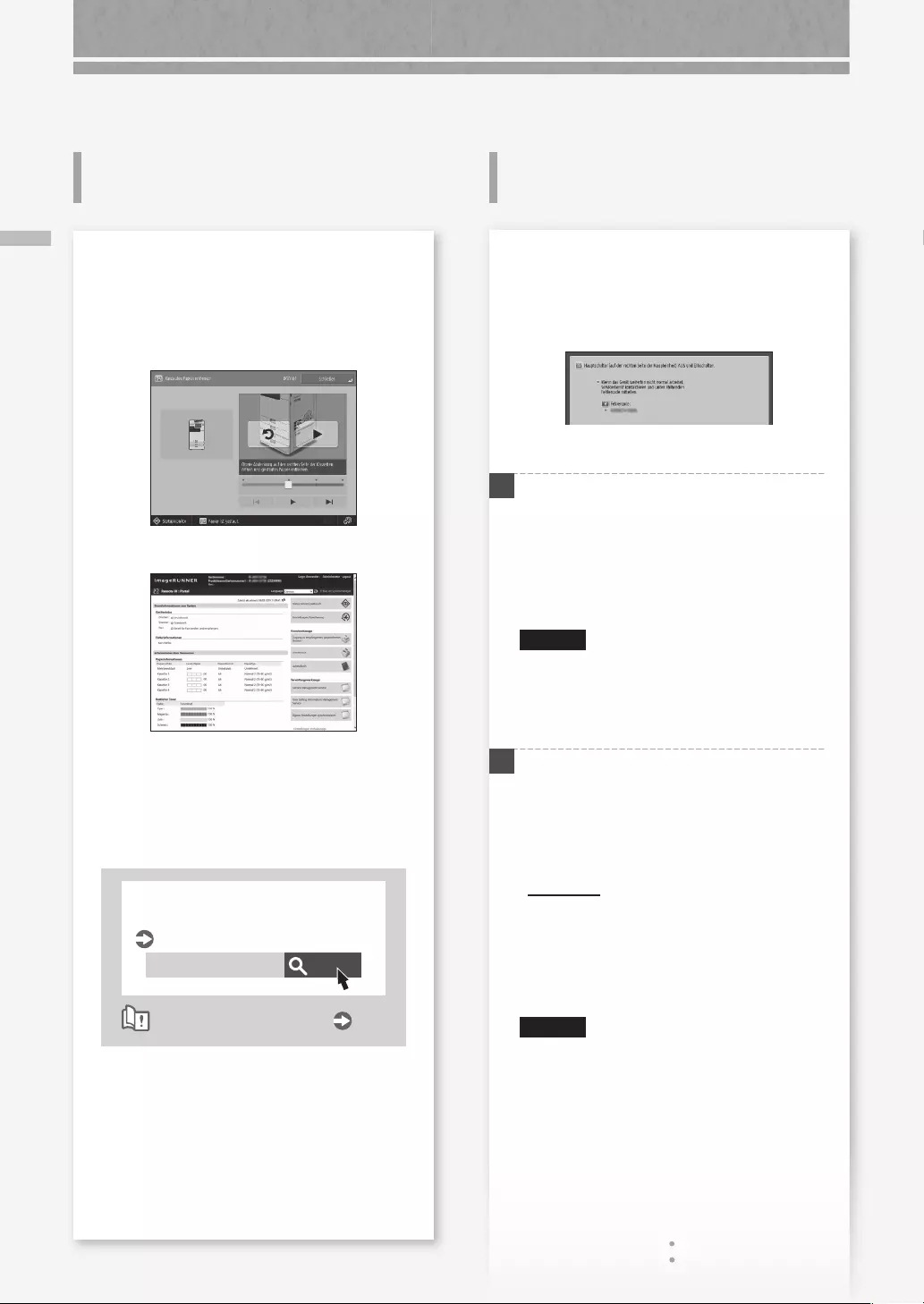
126
Eine Fehlermeldung wird angezeigt/Wenn die Meldung "Kontaktieren Sie Ihren Kundendienstvertreter" angezeigt wird
Eine Fehlermeldung wird
angezeigt
Wenn die Meldung "Kontaktieren Sie Ihren
Kundendienstvertreter" angezeigt wird
Ein Fehlerbildschirm wird angezeigt
Wenn das Gerät aufgrund einer Störung nicht
mehr normal funktioniert, wird eine Meldung mit
der Auorderung den Kundendienstvertreter zu
kontaktieren eingeblendet. Führen Sie das folgende
Verfahren durch.
1 Starten Sie das Gerät neu.
Drücken Sie den Netzschalter, um das
Gerät auszuschalten. Wenn circa 10
Sekunden abgelaufen sind, nachdem die
Bereitschaftsanzeige ausgeschaltet hat, schalten
Sie das Gerät wieder EIN.
VORSICHT!
Beachten Sie, dass durch Ausschalten des Geräts
die auf den Druck wartenden Daten gelöscht
werden.
2 Erlischt die Meldung nicht, befolgen Sie das
nachstehende Verfahren, um den Kundendienst
zu verständigen.
1. Notieren Sie sich die auf dem Bildschirm angezeigte
Nummer des Codes.
HINWEIS
Möglicherweise werden mehrere Codes
angezeigt.
2. Schalten Sie das Gerät AUS, und ziehen Sie den
Netzstecker aus der Netzsteckdose.
3. Wenden Sie sich an die Servicevertretung.
VORSICHT!
Halten Sie bitte die folgenden Informationen bei
etwaigen Fragen bereit:
• Produktname
• Händler, bei dem Sie das Gerät erworben haben
• Einzelheiten Ihres Problems (beispielsweise was
Sie getan haben und was danach passiert ist)
• Nummer des auf dem Bildschirm angezeigten
Codes
Wenn ein Fehler während des Scan- oder
Druckvorgangs auftritt oder wenn ein Problem mit
der Netzwerkverbindung oder Einstellung auftritt,
wird eine Meldung am Sensorbildschirm oder der
Remote UI angezeigt.
Remote UI
Sensordisplay
Weitere Informationen über die Bedeutung
der jeweiligen Meldung und die zu
ergreifenden Abhilfemaßnahme nden Sie im
Anwenderhandbuch.
Suchen
CMEM-TBM
Abhilfemaßnahmen für die
jeweiligen Meldungen
Anwenderhandbuch
So verwenden Sie die Suchnummer S.137
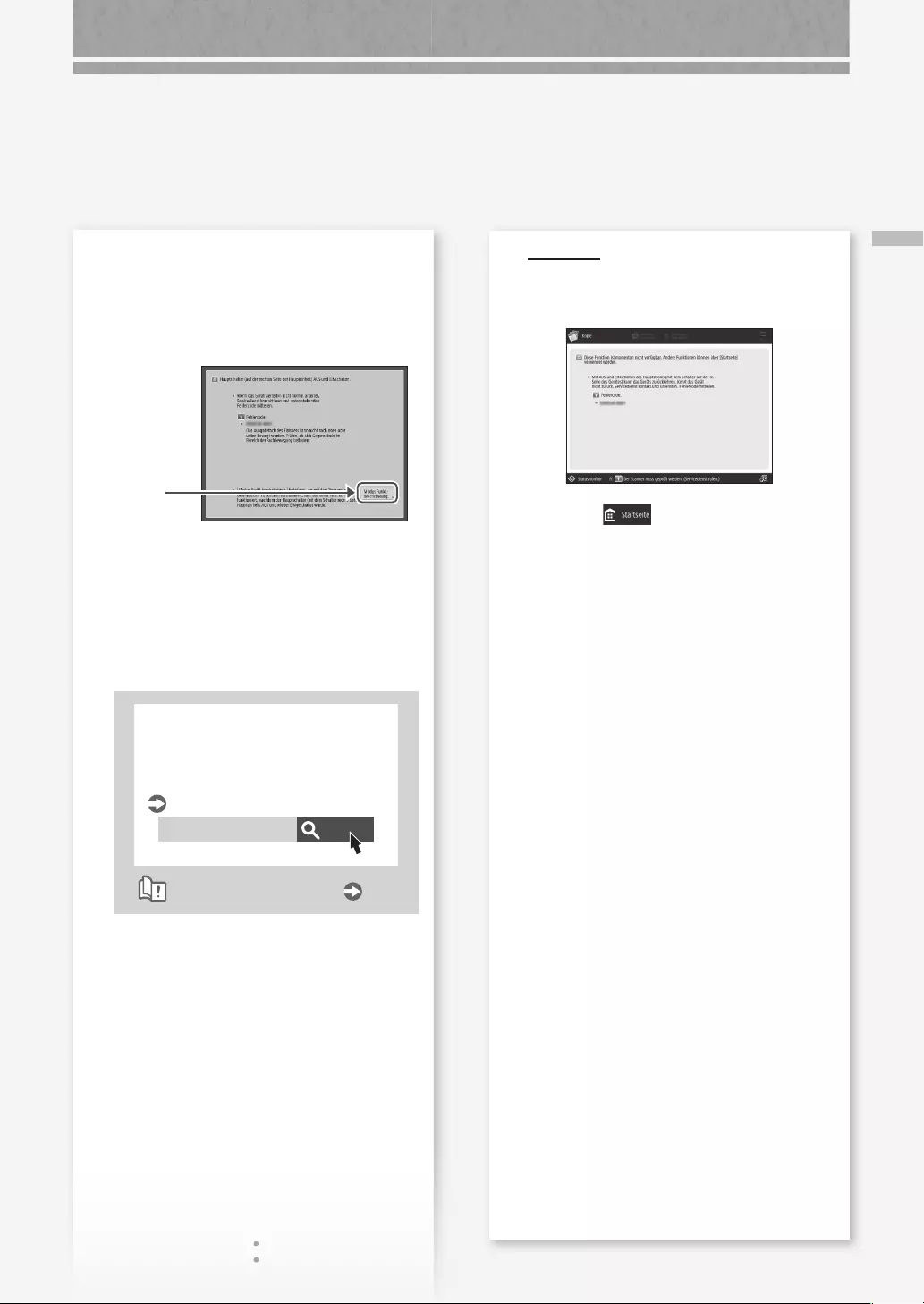
Wenn die Meldung "Kontaktieren Sie Ihren Kundendienstvertreter" angezeigt wird
127
Wenn die Schaltäche [Modus Funkt.-
beschränkung.] angezeigt wird
Sie können das Gerät sogar mit einem Teil der
eingeschränkten Funktionen verwenden, bevor
das Problem behoben ist.
1. Drücken
Sie.
2. Drücken Sie [Ja], um das Gerät neu zu starten.
Das Gerät wechselt in den eingeschränkten
Funktionsmodus. Wenn das Problem behoben
ist, wird die Meldung [Kundendienstvertreter
anrufen.] links unten am Bildschirm
ausgeblendet.
Suchen
0YAS-0K0
Eine Meldung mit der Auorderung,
den autorisierten Canon-Händler
vor Ort zu kontaktieren, wird
angezeigt
Anwenderhandbuch
So verwenden Sie die Suchnummer
S.137
HINWEIS
Der folgende Bildschirm wird eingeblendet,
sobald Sie eine eingeschränkte Funktion im
eingeschränkten Funktionsmodus auswählen.
Drücken Sie , um zur Startseite
zurückzukehren, und wählen Sie dann eine
andere Funktion.
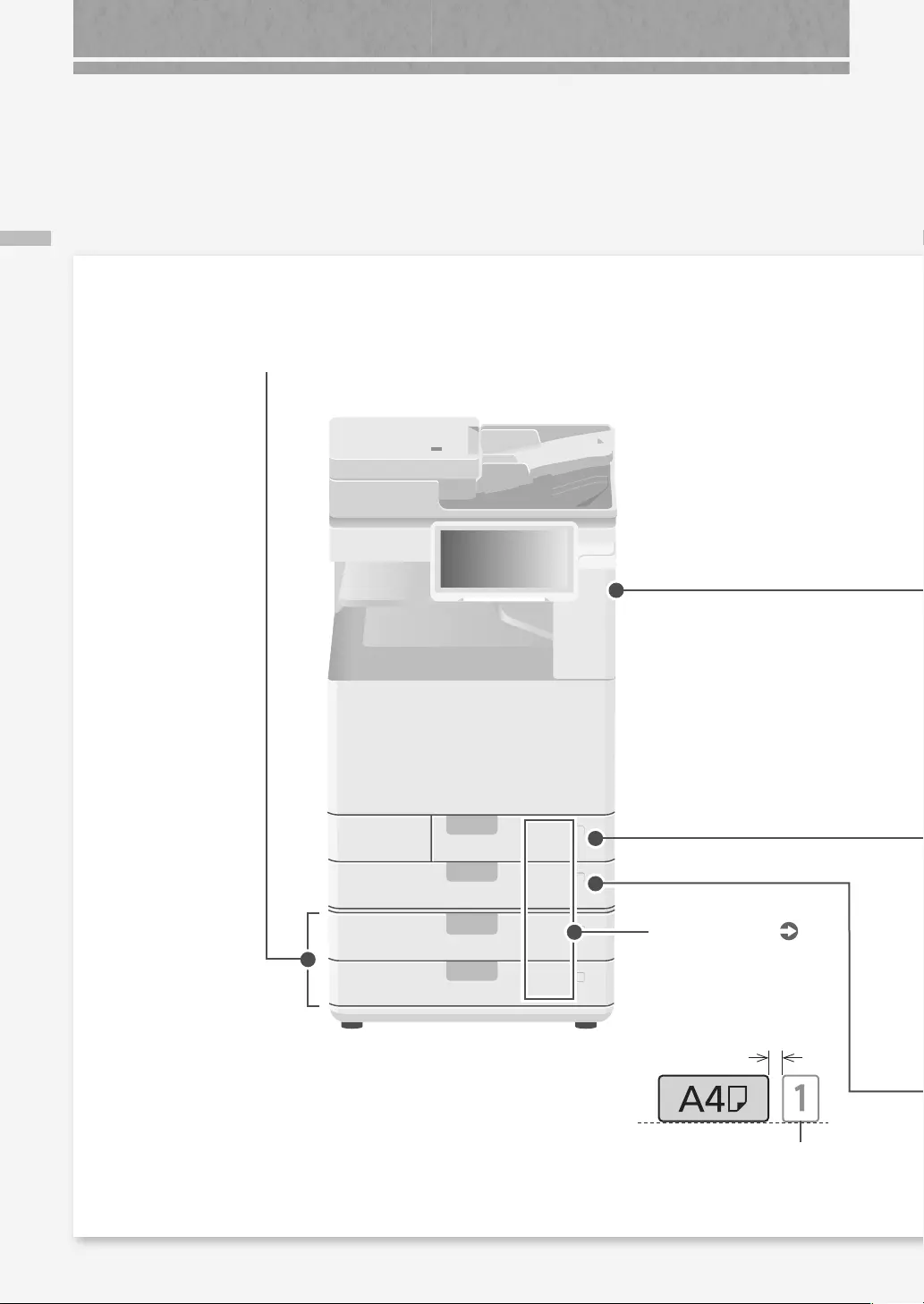
Haupteinheit
128
Bildlich dargestellter Index
Sie können einfach den Namen des Ersatzteils und die Seite herausnden, in der dieses Ersatzteil beschrieben wird.
* Die Abbildungen setzen voraus, dass das Gerät mit einer Kassetteneinheit AW ausgestattet ist.
Kassetteneinheit AW
Haupteinheit
Papierformatetikett S.98
Befestigen Sie das
Papierformatetikett so, dass es auf
die Kassettennummernanzeige
horizontal ausgerichtet ist.
Halten Sie einen Abstand
von ca. 5 mm ein.
Kassettennummern-
anzeige (1-4)
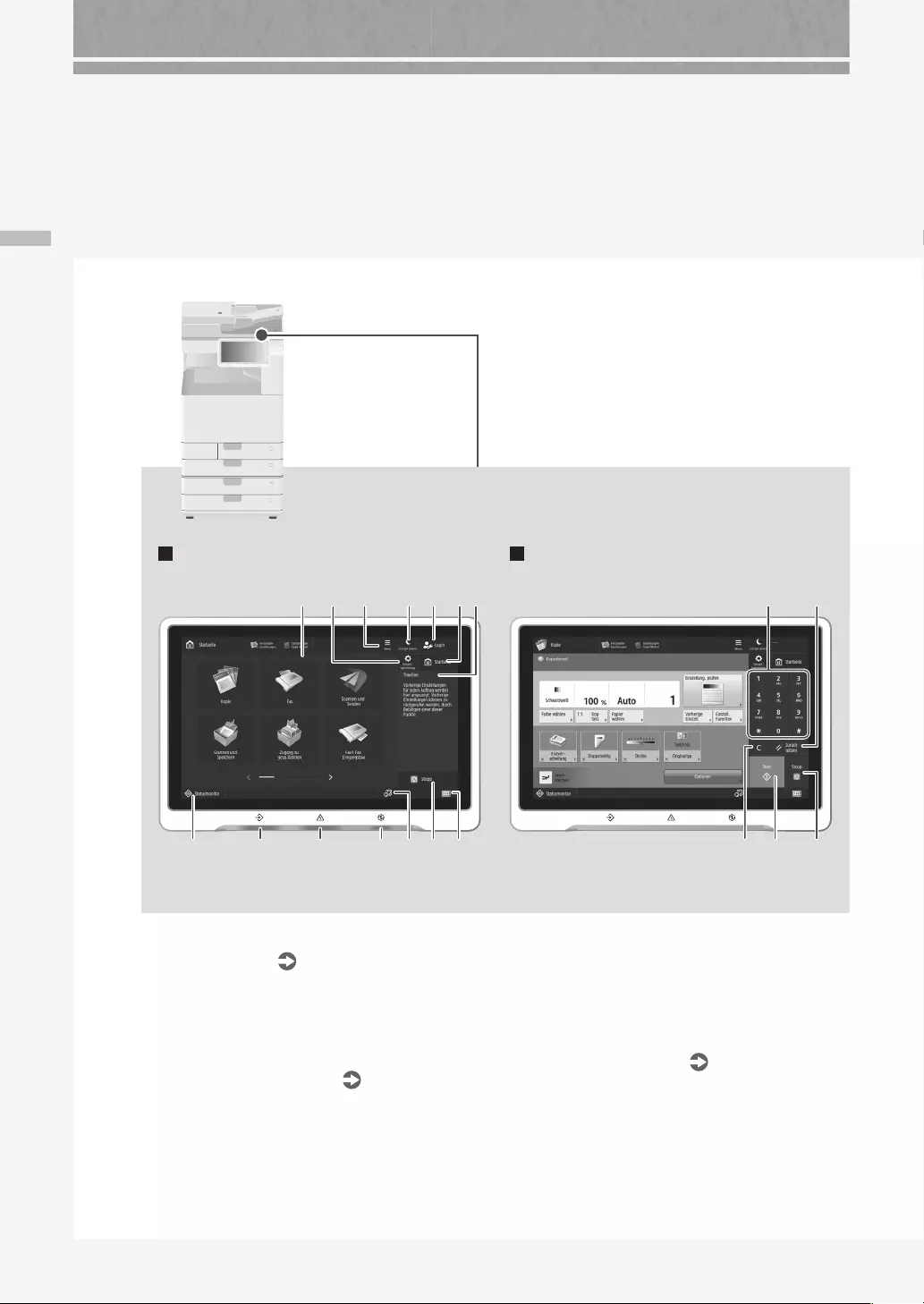
130
Bedienfeld
4 5
9
7
8 91011
15
1314 12
6 161 32
1718
Bildschirm Startseite Bildschirmnummernblock
Bildlich dargestellter Index
1 Sensordisplay S.96
Zeigt den Einstellungsbildschirm und die
Meldungen an. Berühren Sie das Display, um
Einstellungen und andere Bedienvorgänge
durchzuführen.
2 [Einstell./Speicherung] S.99
Mit dieser Taste legen Sie Einstellungen fest,
oder Sie führen eine Registrierung durch.
3 [Menu]
Passen Sie den Bildschirm an, indem Sie
z.B. Schaltächen neu anordnen oder
Kurzwahltasten erstellen.
4 [Energie sparen] S.96
Mit dieser Taste versetzen Sie das Gerät in den
Schlafmodus.
Bedienfeld
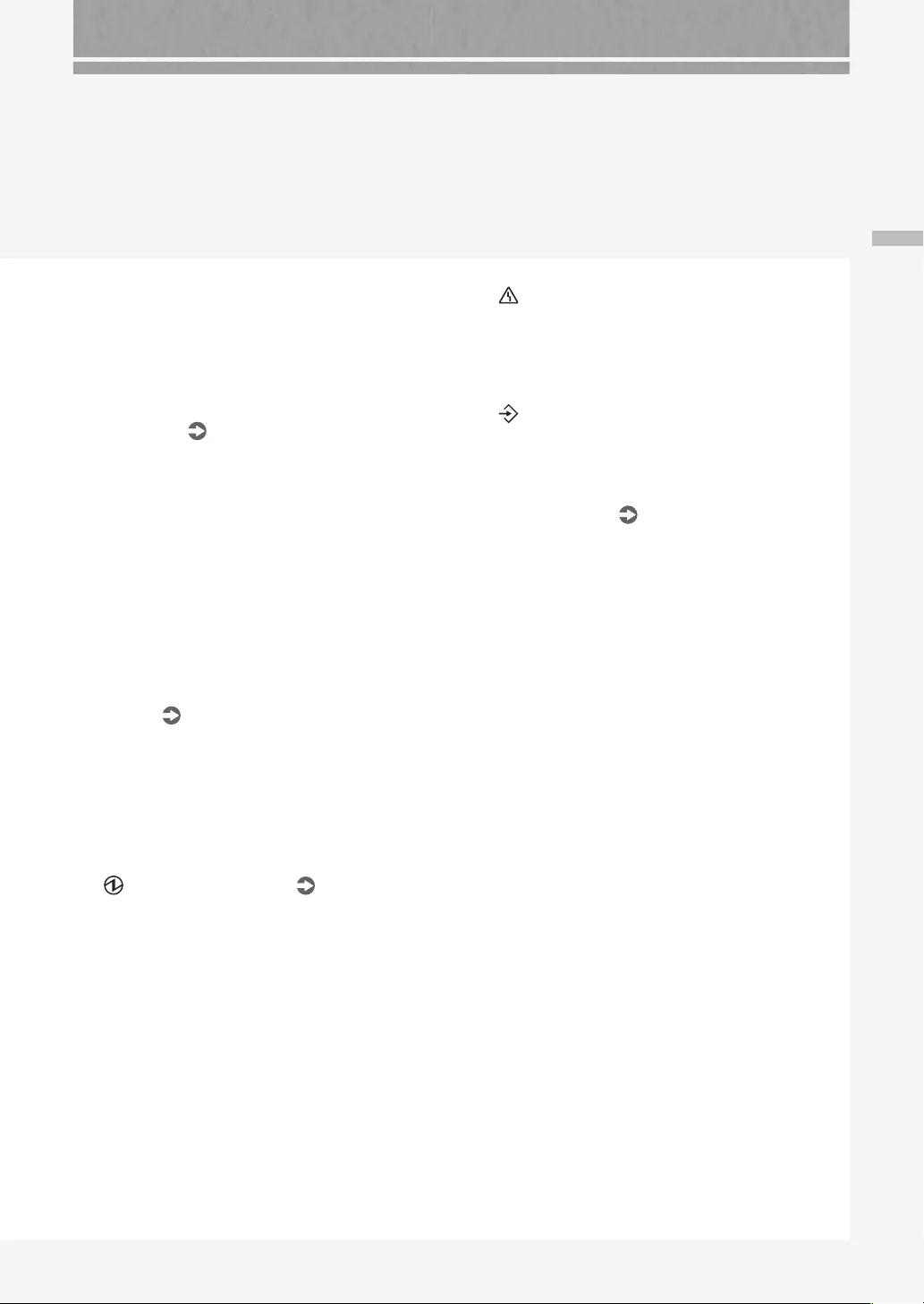
131
Bedienfeld
12 Fehler Anzeige
Blinkt oder leuchtet auf, wenn ein Fehler im
Gerät vorhanden ist.
※Wenden Sie sich an Ihren Händler oder Kundendienst
vor Ort, wenn die Fehleranzeige konstant rot leuchtet.
13 Verarbeitung/Daten Anzeige
• Blinkt, sobald das Gerät in Betrieb ist.
• Leuchtet auf, wenn das Gerät auf einen
Befehl wartet.
14 [Statusmonitor] S.113
Mit dieser Taste prüfen Sie den Status eines
Auftrags oder brechen einen Auftrag ab.
15 Zahlentasten
Mit diesen Tasten geben Sie die numerischen
Werte ein.
16 [Zurück-setzen]
Mit dieser Taste können Sie Einstellungen
abbrechen und die zuvor angegebenen
Einstellungen wiederherstellen.
17 [Start]
Mit dieser Taste starten Sie einen Vorgang (oder
die Datenauslesung).
18 [Löschen]
Mit dieser Taste löschen Sie eingegebene
Werte oder Zeichen.
5 [Login]/[Logout]
Mit dieser Taste melden Sie sich an/ab (sofern
ein Anmeldedienst festgelegt worden ist).
Bei einem angemeldeten Benutzer wird der
Benutzername des aktuell angemeldeten
Benutzers angezeigt.
6 [Startseite] S.111
Mit dieser Taste zeigen Sie den Bildschirm
Startseite an.
7 [Timeline]
Zeigt ein Protokoll für die unter Kopieren/
Scannen und Senden angegebenen
Einstellungen an.
8 [Informationen Zähler/Gerät]
Mit dieser Taste zeigen Sie den Kopien- und
Druckgesamtzähler auf dem Sensordisplay an.
9 [Stopp] S.118
Mit dieser Taste stoppen Sie den aktuellen
Vorgang.
10 [Sprache/Tastatur schalten]
Anzeige des Bildschirms zum Umschalten der
Sprache/Tastatur.
11 Hauptschalter Anzeige S.96
Leuchtet, wenn die Stromversorgung
eingeschaltet ist.
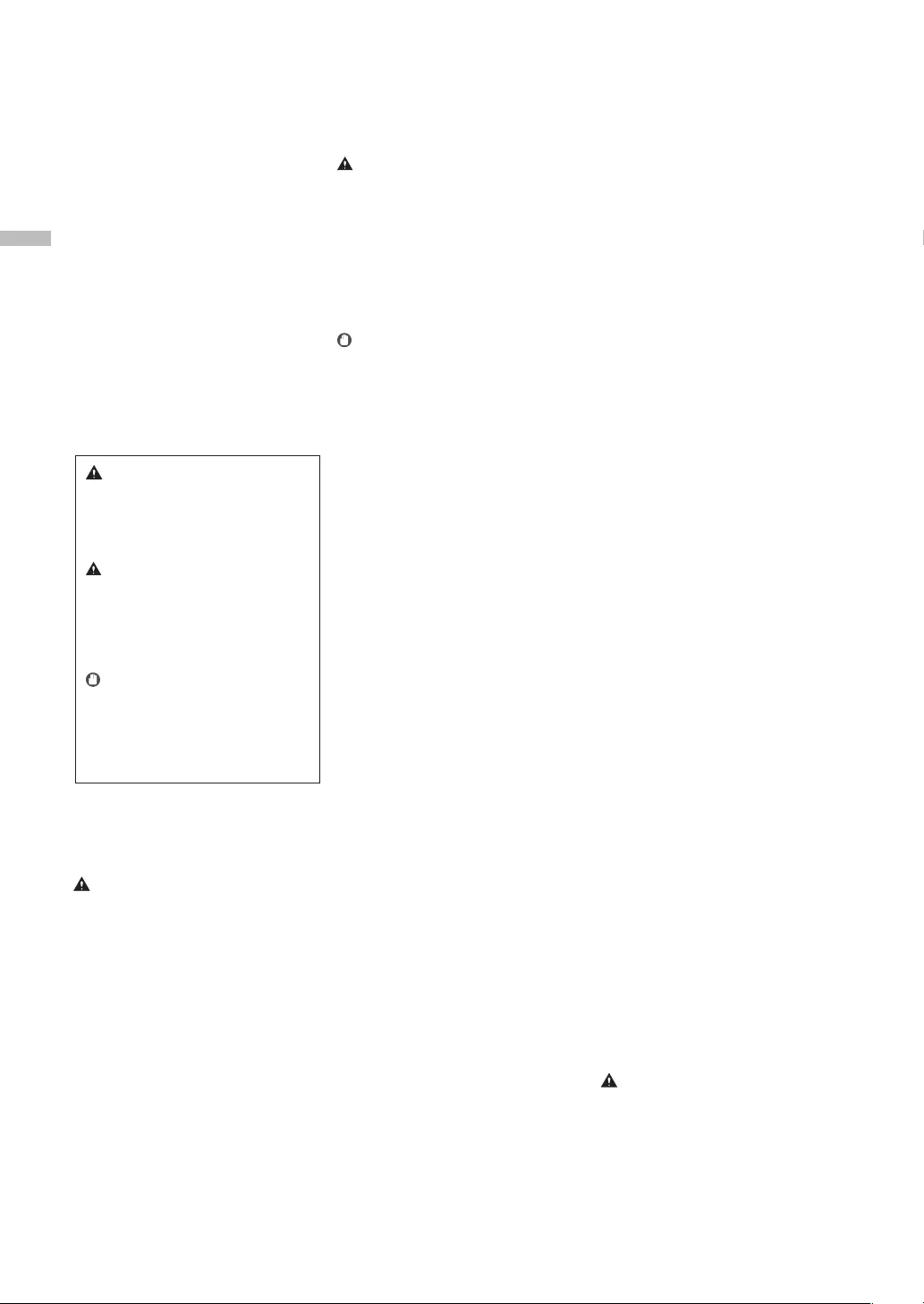
132
Anhang
Anhang
• Ein Objekt wird in der Nähe des
Bewegungssensors platziert.
• Das Gerät wird an einem Platz installiert, an
dem Personen und Objekte häug vorbei
passieren.
• Ein anderes Sensorgerät wie zum Beispiel ein
Sensorlicht wird in der Nähe verwendet.
• Ultraschallwellen werden generiert.
Wenn Sie das Gefühl haben, dass etwas mit der
Funktion des Bewegungssensors nicht stimmt,
ändern Sie die Einstellung der Empndlichkeit in
Einstellungen/Speicherung > [Präferenzen] >
[Einstellungen Timer/Energie] >
[Bewegungssensor verwenden] >
[Sensorempndlichkeit].
In Höhen von 3.000 m oder höher über dem
Meeresspiegel
Geräte mit Speichermedien wie beispielsweise
Festplatten funktionieren möglicherweise nicht
ordnungsgemäß, wenn sie in großen Höhen
(3.000 Meter über dem Meeresspiegel oder
höher) eingesetzt werden.
Anschließen an die Telefonleitung (nur bei
Produkten mit Faxfunktion)
Dieses Gerät entspricht den Standards analoger
Telefonleitungen und kann nur an ein
öentliches Festnetz (PSTN) angeschlossen
werden.
Der Anschluss des Geräts an eine digitale oder
dedizierte Telefonleitung kann den korrekten
Betrieb des Geräts behindern und zu
Beschädigungen führen. Überprüfen Sie vor dem
Anschluss des Geräts unbedingt den
Telefonleitungstyp.
Bevor Sie das Gerät an eine Glasfaserleitung oder
IP-Telefonleitung anschließen, wenden Sie sich
zunächst an den Dienstanbieter.
Bei Verwendung einer Wireless LAN-
Verbindung (nur bei Produkten mit einer
Wireless LAN-Funktion)
• Stellen Sie das Gerät maximal 50 Meter vom
Wireless LAN-Router entfernt auf.
• Stellen Sie das Gerät nach Möglichkeit an
einem Ort auf, an dem die Kommunikation
nicht durch Hindernisse blockiert ist. Wände
oder Böden können das Signal abschwächen.
• Halten Sie das Gerät möglichst weit von
digitalen schnurlosen Telefonen,
Mikrowellenherden oder anderen Geräten
fern, die Radiowellen abstrahlen.
• Verwenden Sie das Gerät nicht in der Nähe
von medizinischen Geräten. Die von diesem
Gerät abgestrahlten Funkwellen können
Störungen bei medizinischen Geräten
verursachen, was zu Fehlfunktionen und
schweren Unfällen führen kann.
Wenn das Betriebsgeräusch Probleme bereitet
Wenn das Betriebsgeräusch je nach
Nutzungsumgebung und Betriebsmodus ein
Problem darstellt, empehlt es sich, das Gerät
nicht am Arbeitsplatz, sondern an einem
anderen Ort aufzustellen.
Umsetzen des Geräts
Wenn Sie das Gerät umsetzen möchten, wenden
Sie sich vorab an Ihren Händler oder Kundendienst
vor Ort, auch wenn Sie das Gerät nur an einen
anderen Ort auf derselben Etage des Gebäudes
umsetzen möchten. Versuchen Sie nicht, das Gerät
selbst umzusetzen.
Stromversorgung
WARNUNG
• Schließen Sie das Gerät ausschließlich an einen
Netzanschluss mit der angegebenen
Netzspannung an. Andernfalls besteht
Feuergefahr oder die Gefahr eines
Stromschlags.
• Das Gerät muss über das mitgelieferte
Netzkabel an eine Steckdose mit
Erdungsanschluss angeschlossen werden.
• Verwenden Sie ausschließlich das mitgelieferte
Netzkabel. Andernfalls besteht Feuergefahr
oder die Gefahr eines Stromschlags.
• Ziehen Sie den Netzstecker aus der
Netzsteckdose, und wenden Sie sich an Ihren
Händler oder Kundendienst vor Ort, wenn
Fremdkörper in das Gerät gelangt sind.
VORSICHT
Nicht an folgenden Orten aufstellen
Das Gerät könnte herunterfallen und
Verletzungen verursachen.
• Instabile Flächen
• Orte, die Vibrationen ausgesetzt sind
Nivellierfüße (nur für Produkte mit
Nivellierfüßen)
Entfernen Sie nach der Aufstellung des Geräts
nicht die Nivellierfüße des Geräts, da das Gerät
andernfalls fallen oder umkippen kann, was zu
Verletzungen führt.
WICHTIG
Nicht an folgenden Orten aufstellen
Andernfalls besteht die Gefahr von Schäden am
Gerät.
• Orte, die extremen Temperaturen und
extremer Luftfeuchtigkeit, ob niedrig oder
hoch, ausgesetzt sind
• Orte mit stark schwankender Temperatur oder
Luftfeuchtigkeit
• Orte in der Nähe von Geräten, die
magnetische oder elektromagnetische Wellen
erzeugen
• Labore oder andere Orte, an denen chemische
Reaktionen stattnden
• Orte, die korrosiven oder toxischen Gasen
ausgesetzt sind
• Orte, die sich unter dem Gewicht des Geräts
verformen könnten oder an denen das Gerät
einsinken könnte (z.B. auf einem Teppich o.Ä.)
Schlecht belüftete Aufstellorte vermeiden
Das Gerät erzeugt im normalen Betrieb eine
geringe Menge Ozon und andere Emissionen.
Diese Emissionen sind nicht
gesundheitsschädlich. Bei längerem Gebrauch
oder langen Produktionszyklen in schlecht
belüfteten Räumen können sie sich allerdings
bemerkbar machen. Der Raum, in dem das Gerät
betrieben wird, sollte ausreichend gelüftet
werden, um für ein angenehmes Arbeitsumfeld
zu sorgen. Darüber hinaus sollten Aufstellorte
gemieden werden, an denen Personen den
Emissionen des Geräts ausgesetzt sein würden.
Nicht an Orten mit Feuchtigkeitskondensation
aufstellen
Es können sich im Geräteinneren Wassertropfen
(Kondensation) bilden, wenn der Raum, in dem
das Gerät installiert ist, schnell aufgewärmt wird
und wenn das Gerät von einem kühlen oder
trockenen Ort an einen heißen oder feuchten
Ort umgesetzt wird. Die Verwendung des Geräts
unter diesen Bedingungen kann zu Papierstaus,
zu einer verminderten Druckqualität oder zur
Beschädigung des Geräts führen. Warten Sie vor
dem Gebrauch mindestens 2Stunden, bis sich
das Gerät an die Umgebungstemperatur und
Luftfeuchtigkeit angeglichen hat.
Stellen Sie das Gerät nicht in der Nähe von
Computern oder anderen elektronischen
Präzisionsgeräten auf.
Elektrische Interferenzen und Vibrationen, die vom
Gerät beim Drucken generiert werden, können den
Betrieb solcher Geräte beeinträchtigen.
Stellen Sie das Gerät nicht in der Nähe von
Fernsehgeräten, Radiogeräten oder ähnlichen
elektronischen Geräten auf.
Der Ton- und Bildsignalempfang wird
möglicherweise durch das Gerät gestört.
Stecken Sie den Netzstecker in eine dedizierte
Netzsteckdose, und lassen Sie so viel Platz wie
möglich zwischen dem Gerät und anderen
elektronischen Geräten.
Bewegungssensor
In einer wie folgt beschriebenen Umgebung
kann der Betrieb des Bewegungssensors des
Geräts instabil werden.
Wichtige
Sicherheitsvorschriften
In diesem Kapitel werden wichtige
Sicherheitsvorschriften zur Vermeidung von
Verletzungen bei den Benutzern dieses Geräts und
anderen Personen und von Sachschäden
beschrieben. Lesen Sie dieses Kapitel vor der
Inbetriebnahme des Geräts durch, und befolgen
Sie die Anweisungen für die ordnungsgemäße
Verwendung des Geräts. Bedienen und verwenden
Sie das Gerät ausschließlich wie in dieser Anleitung
beschrieben. Canon übernimmt keine Haftung für
Schäden, die durch eine nicht in dieser Anleitung
beschriebene Bedienung, durch unsachgemäßen
Gebrauch oder durch nicht von Canon oder von
Canon autorisierten Dritten durchgeführte
Reparaturen oder Veränderungen entstehen. Eine
unsachgemäße Bedienung oder ein
unsachgemäßer Gebrauch könnte zu
Personenschäden und/oder Sachschäden führen,
die erhebliche Reparaturmaßnahmen erforderlich
machen, die möglicherweise nicht im Rahmen Ihrer
eingeschränkten Garantie abgedeckt sind.
Installation
Lesen Sie die folgenden Sicherheitshinweise
sorgfältig durch, und stellen Sie das Gerät an
einem geeigneten Ort auf, sodass Sie es sicher
und komfortabel verwenden können.
WARNUNG
Zur Vermeidung von Feuer oder einem
Stromschlag nicht an folgenden Orten
aufstellen
• Orte, an denen die Lüftungsschlitze blockiert
sind (zu nahe an Wänden, Betten, Sofas,
Teppichen oder ähnlichen Gegenständen)
• Orte, die Feuchtigkeit oder Staub ausgesetzt
sind
• Orte, die direktem Sonnenlicht ausgesetzt sind,
oder im Freien
• Orte, die hohen Temperaturen ausgesetzt sind
• Orte in der Nähe oener Flammen
• In der Nähe von Alkohol, Farbverdünnern oder
anderen entzündlichen Substanzen
Sonstige Warnungen
• Schließen Sie keine nicht zugelassenen Kabel
an das Gerät an. Andernfalls besteht
Feuergefahr oder die Gefahr eines
Stromschlags.
• Legen Sie weder Halsketten noch andere
Metallgegenstände auf das Gerät, und stellen
Sie keine mit Flüssigkeiten gefüllten Gefäße
darauf. Wenn Fremdkörper in Kontakt mit
elektrischen Teilen im Gerät kommen, besteht
Feuergefahr oder die Gefahr eines
Stromschlags.
WARNUNG
Wenn Sie eine so gekennzeichnete Warnung
nicht beachten, können ernsthafte
Verletzungen oder Tod die Folge sein. Bitte
beachten Sie diese Warnungen unbedingt,
um den sicheren Betrieb zu gewährleisten.
VORSICHT
So wird eine Vorsichtsmaßnahme bezüglich
Vorgängen gekennzeichnet, die zu
Personenschäden führen können, wenn sie
nicht korrekt ausgeführt werden. Bitte
beachten Sie diese Maßnahmen unbedingt,
um den sicheren Betrieb zu gewährleisten.
WICHTIG
So werden Warnungen zur Bedienung und
Einschränkungen angezeigt. Bitte lesen Sie
diese Hinweise unbedingt, damit Sie das
System richtig bedienen und Beschädigungen
an der Maschine oder der Umgebung
vermeiden.
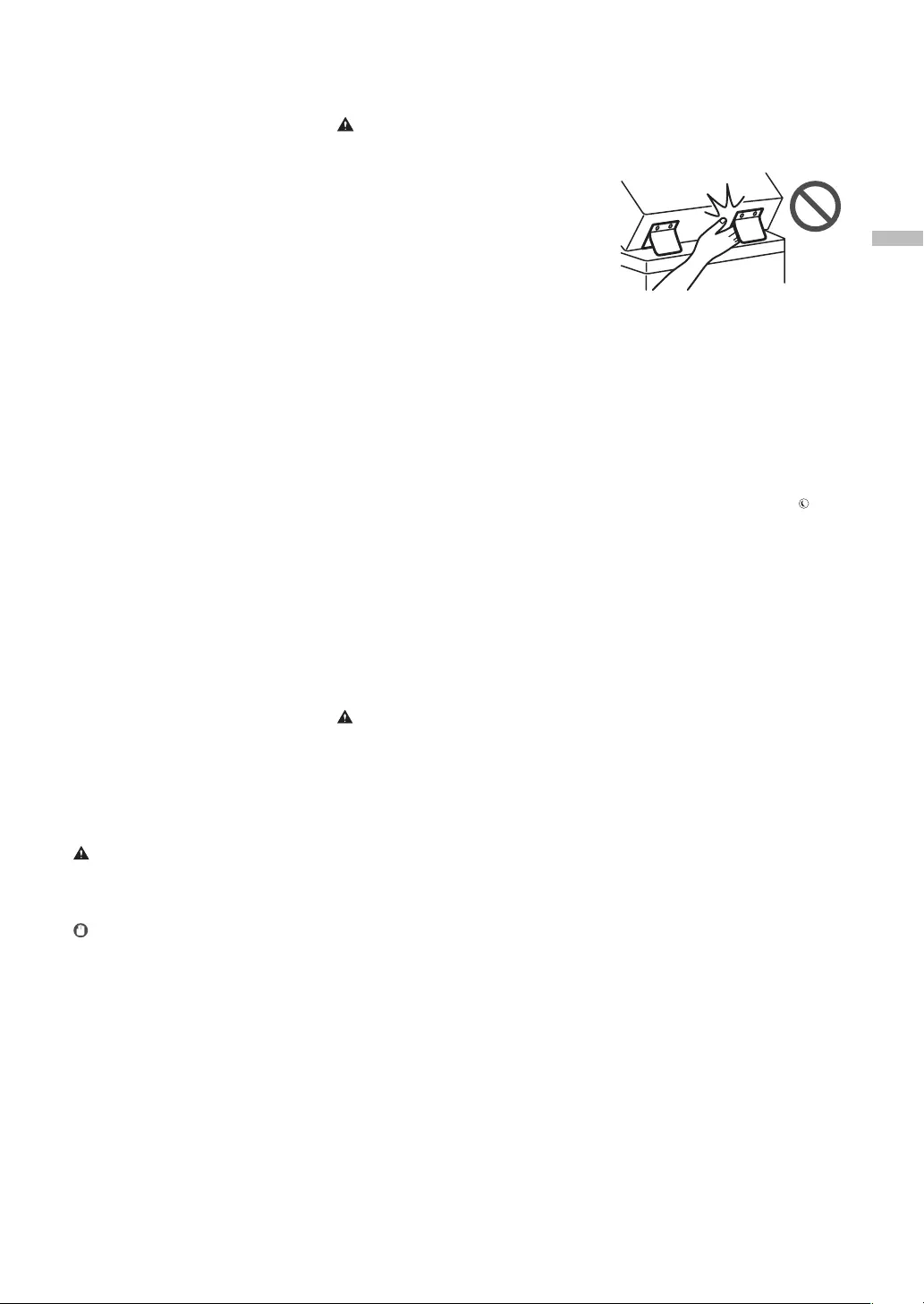
133
Anhang
Verletzungen führen kann.
• Achten Sie darauf, dass Sie mit Ihren Händen
oder Fingern nicht in die Zufuhr oder die
Vorlagenabdeckung geraten. Andernfalls
besteht Verletzungsgefahr.
Finisher (nur bei Produkten mit einem Finisher)
• Bringen Sie Ihre Hände nicht in den Bereich im
Fach, in dem geheftet wird (in der Nähe der
Walzen), achten Sie besonders darauf, sich
nicht an den scharfen Heftklammern zu
verletzen.
Papierkassette (nur bei Produkten mit einer
Papierkassette)
• Greifen Sie nicht in das Gerät, während die
Papierkassette entfernt wird, da dies zu
Verletzungen führen kann.
Energiespartaste (nur bei Produkten mit einer
Energiespartaste)
• Drücken Sie aus Sicherheitsgründen
(Energie sparen), wenn das Gerät über einen
langen Zeitraum, z.B. über Nacht nicht
verwendet wird. Schalten Sie aus
Sicherheitsgründen zudem das Gerät über den
Hauptnetzschalter AUS, und trennen Sie das
Netzkabel ab, wenn das Gerät über einen
längeren Zeitraum, z.B. während
aufeinanderfolgender Feiertage, nicht
verwendet wird.
Lasersicherheit
Dieses Produkt ist als Laserprodukt der Klasse 1
nach IEC60825-1:2014 und EN60825-1:2014
eingestuft.
CLASS 1 LASER PRODUCT
LASER KLASSE 1
APPAREIL À LASER DE CLASSE 1
APPARECCHIO LASER DI CLASSE 1
PRODUCTO LÁSER DE CLASE 1
APARELHO A LASER DE CLASSE 1
LUOKAN 1 LASER-TUOTE
LASERPRODUKT KLASS 1
Der Laserstrahl kann für den Menschen
gefährlich sein. Da die im Inneren des Produkts
emittierte Laserstrahlung durch Schutzgehäuse
und äußere Abdeckungen vollständig
abgeschirmt wird, kann der Laserstrahl zu
keinem Zeitpunkt während der Bedienung des
Geräts durch den Benutzer aus dem Gerät
entweichen. Lesen Sie die folgenden
Bemerkungen und Sicherheitshinweise.
• Önen Sie nur die Abdeckungen, die Sie laut
den Handbüchern für dieses Gerät önen
dürfen.
• Wenn der Laserstrahl aus dem Gerät austritt,
kann eine Bestrahlung der Augen schwere
Sehschäden zur Folge haben.
• Bei nicht in diesem Handbuch beschriebener
Verwendung von Steuerelementen oder bei
nicht in diesem Handbuch beschriebenen
Justierungen sowie bei Nichteinhaltung der in
diesem Handbuch beschriebenen Verfahren
kann gefährliche Strahlung freigesetzt werden.
Handhabung
WARNUNG
• Wenn das Gerät ungewöhnliche Geräusche
macht, ungewöhnlich riecht, Rauch oder
übermäßige Hitze abgibt oder wenn Teile
beschädigt sind, ziehen Sie sofort den
Netzstecker aus der Netzsteckdose, und
wenden Sie sich an Ihren Händler oder
Kundendienst vor Ort. Bei fortgesetztem
Betrieb besteht die Gefahr eines Brandes, eines
Stromschlags oder anderer Verletzungen.
• Zerlegen und modizieren Sie das Gerät nicht.
Im Gerät benden sich Teile, die
Hochspannung führen und sehr heiß sind. Bei
Zerlegung oder Modizierung besteht
Feuergefahr oder die Gefahr eines
Stromschlags.
• Stellen Sie das Gerät so auf, dass Kinder das
Netzkabel, andere Kabel, Getriebe oder
elektrische Bauteile im Gerät nicht berühren
können. Andernfalls besteht Unfallgefahr.
• Verwenden Sie keine entzündlichen Sprays in
der Nähe des Geräts. Wenn entzündliche
Substanzen in Kontakt mit elektrischen Teilen
im Gerät kommen, besteht Feuergefahr oder
die Gefahr eines Stromschlags.
• Schalten Sie zum Umstellen des Geräts
unbedingt das Gerät AUS, und lösen Sie den
Netzstecker und die Schnittstellenkabel.
Andernfalls können das Netzkabel oder die
Schnittstellenkabel beschädigt werden. In
diesem Fall besteht Feuergefahr oder die
Gefahr eines Stromschlags.
• Berühren Sie beim Anschließen oder Trennen
eines USB-Kabels nicht den Metallteil des
Steckers, wenn der Netzstecker in eine
Netzsteckdose eingesteckt ist. Andernfalls
besteht die Gefahr eines Stromschlags.
Für Personen mit Herzschrittmacher
Dieses Gerät erzeugt ein geringes magnetisches
Feld und Ultraschallwellen. Wenn Sie einen
Herzschrittmacher haben und Abnormalitäten
feststellen, entfernen Sie sich von dem Gerät,
und konsultieren Sie unverzüglich Ihren Arzt.
VORSICHT
• Stellen Sie keine schweren Gegenstände auf
das Gerät. Diese könnten herunterfallen und
Verletzungen verursachen.
• Ziehen Sie aus Sicherheitsgründen den
Netzstecker aus der Netzsteckdose, wenn Sie
das Gerät längere Zeit nicht verwenden
wollen.
• Gehen Sie beim Önen und Schließen von
Abdeckungen vorsichtig vor, damit Sie sich
nicht an den Händen verletzen.
• Halten Sie Hände und Kleidungsstücke von
den Rollen im Ausgabebereich fern. Wenn Sie
mit den Händen oder Kleidungsstücken in die
Rollen geraten, besteht Verletzungsgefahr.
• Das Innere des Geräts und die
Ausgabeönung sind während und
unmittelbar nach dem Gebrauch sehr heiß.
Berühren Sie diese Bereiche nicht, um
Verbrennungen zu vermeiden. Auch das vom
Gerät ausgegebene Papier kann direkt nach
dem Bedrucken heiß sein. Gehen Sie vorsichtig
damit um. Andernfalls besteht
Verbrennungsgefahr.
• Achten Sie bei Aufgaben wie dem Beseitigen
von Papierstau darauf, dass Sie mit Ihrer Hand
nicht zu weit in das Gerät greifen. Andernfalls
kann es zu Verletzungen kommen.
Zufuhr oder Vorlagenabdeckung
• Drücken Sie nicht zu fest auf die Zufuhr oder
die Vorlagenabdeckung, wenn Sie das
Vorlagenglas zum Kopieren dicker Bücher
verwenden. Andernfalls besteht die Gefahr
von Schäden am Vorlagenglas und von
Verletzungen.
• Schließen Sie die Zufuhr oder die
Vorlagenabdeckung vorsichtig, damit Sie sich
nicht Ihre Hände einklemmen, da dies zu
• Das mitgelieferte Netzkabel ist zur
Verwendung mit diesem System vorgesehen.
Schließen Sie das Netzkabel nicht an andere
Geräte an.
• Modizieren Sie das Netzkabel nicht, ziehen
Sie nicht daran, biegen Sie es nicht übermäßig,
und achten Sie darauf, es nicht anderweitig zu
beschädigen. Stellen Sie keine schweren
Gegenstände auf das Netzkabel. Bei einem
beschädigten Netzkabel besteht Feuergefahr
oder die Gefahr eines Stromschlags.
• Berühren Sie den Netzstecker beim
Anschließen und Trennen nicht mit feuchten
Händen. Andernfalls besteht die Gefahr eines
Stromschlags.
• Verwenden Sie für das Gerät keine
Verlängerungskabel oder Mehrfachsteckdosen.
Andernfalls besteht Feuergefahr oder die
Gefahr eines Stromschlags.
• Wickeln Sie das Netzkabel nicht auf, und
verknoten Sie es nicht. Andernfalls besteht
Feuergefahr oder die Gefahr eines
Stromschlags.
• Stecken Sie den Netzstecker vollständig in die
Netzsteckdose. Andernfalls besteht
Feuergefahr oder die Gefahr eines
Stromschlags.
• Trennen Sie den Netzstecker während eines
Gewitters vollständig von der Netzsteckdose.
Andernfalls besteht Feuergefahr, die Gefahr
eines Stromschlags oder von Schäden am
Gerät.
• Vergewissern Sie sich, dass die
Stromversorgung für das Gerät sicher ist und
die Spannung konstant ist.
• Halten Sie das Netzkabel von Wärmequellen
fern; andernfalls kann die Beschichtung des
Netzkabels schmelzen. In diesem Fall besteht
Feuergefahr oder die Gefahr eines
Stromschlags.
Vermeiden Sie die folgenden Situationen:
Durch übermäßiges Belasten des
Netzkabelanschlusses kann das Netzkabel
beschädigt werden oder die Drähte im
Geräteinneren werden möglicherweise
unterbrochen. In diesem Fall besteht
Feuergefahr.
• Häuges Anschließen und Abtrennen des
Netzkabels.
• Stolpern über das Netzkabel.
• Das Netzkabel wird am Anschluss gebogen,
und die Netzsteckdose oder der Anschluss
werden dauerhaft belastet.
• Übermäßige Gewaltanwendung im Umgang
mit dem Netzstecker.
VORSICHT
Stellen Sie dieses System in der Nähe einer
Steckdose auf und lassen Sie ausreichend freien
Platz um den Netzstecker, damit er im Notfall
leicht abgezogen werden kann.
WICHTIG
Bei Anschluss an den Netzstrom
• Schließen Sie das Netzkabel nicht an eine
unterbrechungsfreie Stromversorgung an.
Andernfalls kann bei einem Stromausfall eine
Fehlfunktion oder ein Schaden am Gerät
entstehen.
• Wenn Sie das Gerät an eine Netzsteckdose mit
mehreren Steckdosen anschließen, schließen
Sie an die übrigen Steckdosen keine weiteren
Geräte an.
• Verbinden Sie das Netzkabel nicht mit dem
Hilfsstromausgang eines Computers.
Sonstige Sicherheitshinweise
Elektrische Störstrahlung kann bei diesem Gerät
zu Fehlfunktionen oder Datenverlust führen.
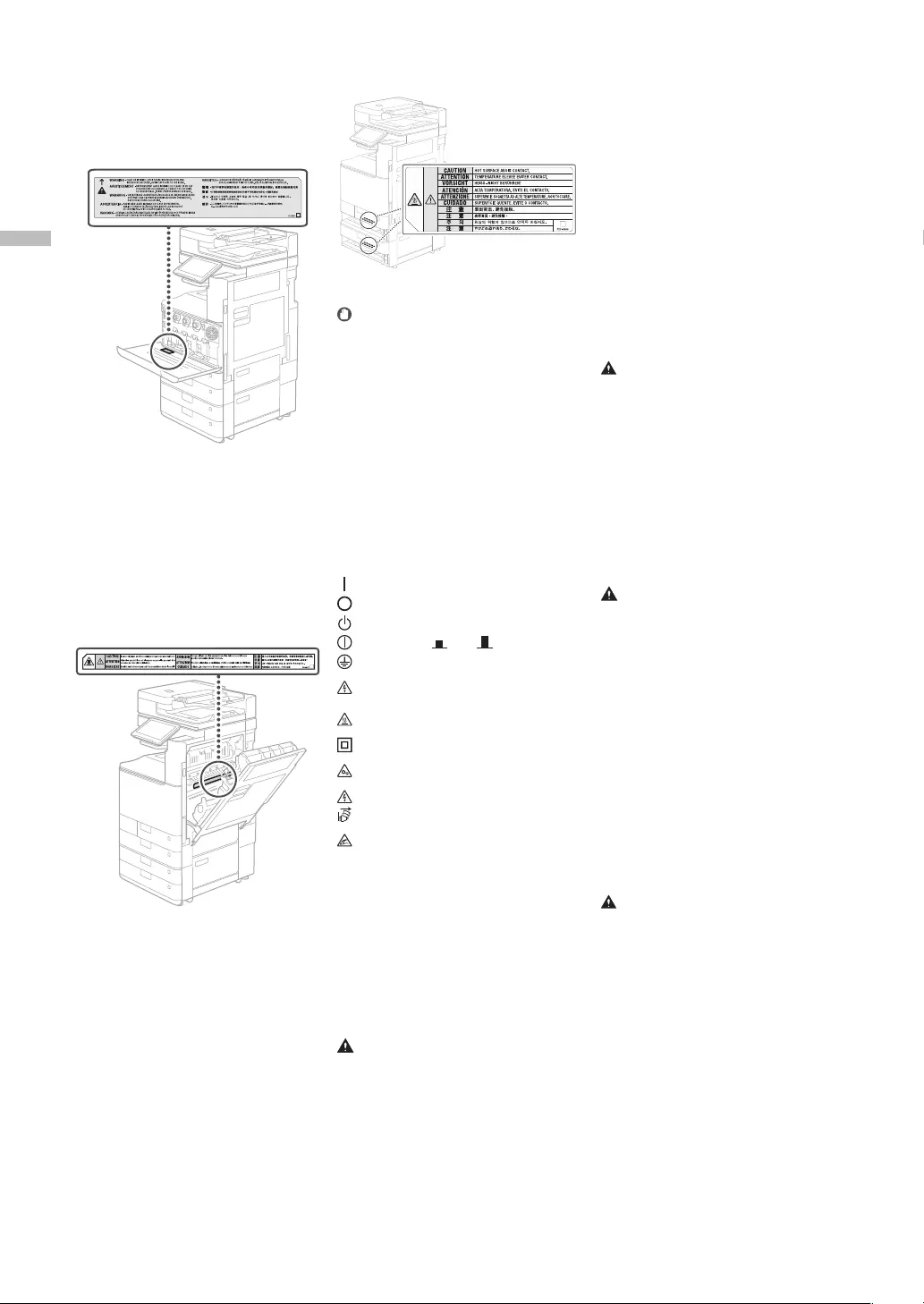
Anhang
134
Anhang
zum Reinigen ausschließlich Wasser.
Verwenden Sie weder Alkohol, Benzin,
Farbverdünner oder andere entzündliche
Substanzen. Verwenden Sie keine
Papiertaschentücher oder Papiertücher. Wenn
solche Substanzen mit den elektrischen Teilen
im Gerät in Kontakt kommen, kann sich
statische Elektrizität bilden, und es besteht
Feuergefahr oder die Gefahr eines
Stromschlags.
• Überprüfen Sie das Netzkabel und den
Netzstecker regelmäßig auf Beschädigungen.
Überprüfen Sie das Gerät auf Rost, Dellen,
Kratzer, Sprünge und übermäßige
Wärmeentwicklung. Bei Verwendung schlecht
gepegter oder beschädigter Geräte besteht
Feuergefahr oder die Gefahr eines
Stromschlags.
VORSICHT
• Das Geräteinnere enthält Teile, die eine hohe
Temperatur oder hohe Spannungen
aufweisen. Beim Berühren dieser
Komponenten besteht Verbrennungsgefahr.
Berühren Sie nur Teile des Geräts, auf die in
dieser Anleitung verwiesen wird.
• Achten Sie beim Einlegen von Papier oder
beim Beseitigen von Papierstau darauf, sich
nicht an den Papierkanten zu schneiden.
Verbrauchsmaterial
WARNUNG
• Werfen Sie Tonerpatronen oder
Alttonerbehälter nicht in oene Flammen, und
lagern Sie diese sowie Druck-/Kopierpapier
nicht an einem Ort, der oenen Flammen
ausgesetzt ist. Andernfalls können sich diese
Objekte entzünden, sodass Verbrennungs-
oder Feuergefahr besteht.
• Wenn Toner versehentlich verschüttet oder
verstreut wird, kehren Sie die Tonerpartikel
vorsichtig zusammen oder nehmen Sie die
Tonerpartikel mit einem weichen,
angefeuchteten Tuch auf, und achten Sie
darauf, dass Sie den Tonerstaub nicht
einatmen. Verwenden Sie zum Aufnehmen
von verschüttetem Toner niemals Staubsauger
ohne Schutzvorrichtungen gegen
Staubexplosionen. Andernfalls kann es zu einer
Fehlfunktion des Staubsaugers kommen oder
aufgrund von statischer Auadung eine
Staubexplosion verursacht werden.
VORSICHT
• Bewahren Sie Toner und andere
Verbrauchsmaterialien außerhalb der
Reichweite von kleinen Kindern auf. Wenn
diese Materialien verschluckt werden,
konsultieren Sie unverzüglich einen Arzt.
• Wenn Ihre Kleidung oder Ihre Haut mit Toner
in Berührung gerät, waschen Sie den Toner
unverzüglich mit Wasser ab. Verwenden Sie
kein warmes Wasser, da dadurch der Toner
xiert wird, was zu dauerhaften Flecken führt.
• Demontieren Sie die Tonerpatrone nicht, da
andernfalls Toner austreten und in die Augen
oder den Mund gelangen kann. Wenn Toner
in die Augen oder den Mund gelangt,
waschen Sie die Augen oder den Mund
unverzüglich mit kaltem Wasser, und
konsultieren Sie unverzüglich einen Arzt.
• Wenn Toner aus der Tonerpatrone austritt,
achten Sie darauf, dass Sie den Toner nicht
verschlucken und Ihre Haut mit dem Toner
nicht direkt in Berührung gerät. Wenn Ihre
Haut mit dem Toner in Berührung gerät,
waschen Sie ihn mit Seife und Wasser ab.
Wenn sich Ihre Haut nach dem Waschen
WICHTIG
• Befolgen Sie die Vorsichtsanweisungen auf
den Aufklebern und dergleichen an diesem
Gerät.
• Setzen Sie das Gerät keinen starken
Erschütterungen oder Vibrationen aus.
• Önen und schließen Sie Türen, Abdeckungen
und andere Teile nicht gewaltsam. Andernfalls
besteht die Gefahr von Schäden am Gerät.
• Schalten Sie den Hauptnetzschalter nicht AUS
und önen Sie keine Abdeckungen während
das Gerät in Betrieb ist. Andernfalls besteht die
Gefahr von Papierstaus.
• Verwenden Sie ein Modularkabel mit einer
Länge von maximal 3 Metern.
• Verwenden Sie ein USB-Kabel mit einer Länge
von maximal 3 Metern.
Sicherheitsbedingte Symbole
Netzschalter: "EIN" Position
Netzschalter: "AUS" Position
Netzschalter: "STANDBY" Position
Druckschalter "EIN" "AUS"
Schutzerdungsschiene
Gefährliche Spannung im Inneren.
Abdeckungen nur nach Anleitung önen.
VORSICHT: Heiße Oberäche. Nicht
berühren.
Gerät der Klasse II
Bewegliche Teile: Halten Sie Körperteile von
den beweglichen Teilen fern
VORSICHT: Gefahr eines elektrischen Schlags.
Ziehen Sie alle Netzstecker aus der Steckdose.
Es gibt scharfe Kanten. Halten Sie Körperteile
von den scharfen Kanten fern.
[HINWEIS]
Einige der oben aufgeführten Symbole sind je
nach Produkt möglicherweise nicht angebracht.
Wartung und Überprüfung
Reinigen Sie dieses Gerät regelmäßig. Wenn sich
Staub ansammelt, funktioniert das Gerät
möglicherweise nicht ordnungsgemäß.
Beachten Sie beim Reinigen die folgenden
Anweisungen. Wenn während des Betriebs ein
Problem auftritt, schlagen Sie unter
"Fehlerbehebung" im Anwenderhandbuch nach.
WARNUNG
• Schalten Sie das Gerät vor dem Reinigen AUS,
und trennen Sie den Netzstecker von der
Netzsteckdose. Andernfalls besteht
Feuergefahr oder die Gefahr eines
Stromschlags.
• Ziehen Sie den Netzstecker regelmäßig ab,
und reinigen Sie ihn mit einem trockenen
Tuch von Staub und Schmutz.
Staubablagerungen können die Feuchtigkeit
aus der Luft aufnehmen, und wenn Strom
ießt, besteht Feuergefahr.
• Reinigen Sie das Gerät mit einem feuchten,
gut ausgewrungenen Tuch. Verwenden Sie
Hinweis zur
Lasersicherheit
Fixiereinheit
Wenn Sie gestautes Papier entfernen oder das
Geräteinnere überprüfen, achten Sie darauf, dass
Sie sich nicht über einen längeren Zeitraum der
von der Fixiereinheit und ihrer Umgebung
abgegebenen Wärme aussetzen. Andernfalls
könnte es zu Niedrigtemperaturverbrennungen
kommen, auch wenn Sie die Fixiereinheit und ihre
Umgebung nicht direkt berührt haben.
Kassettenheizung
(nur für Produkte mit einer Kassettenheizung)
Wenn Sie das Geräteinnere bei
herausgenommener Papierkassette überprüfen,
achten Sie darauf den Bereich um das Heizelement
nicht direkt zu berühren. Andernfalls schalten Sie
die Stromversorgung des Geräts ab und warten
Sie, bis es vollständig abgekühlt ist, bevor Sie es
überprüfen. Die Überprüfung des noch heißen
Geräts kann zu Verbrennungen, einschließlich
Verbrennungen bei niedrigen Temperaturen
führen.

Anhang
135
Informationen zu dieser
Anleitung
Bildschirme
Die in dieser Anleitung verwendeten Bildschirme
des Sensordisplays entsprechen den Bildschirmen,
die angezeigt werden, wenn am imageRUNNER
ADVANCE DX C3835i die folgende optionale
Ausstattung angebracht wurde:
• Single Pass DADF C
• Internes Zusatzausgabefach M
• Kassetteneinheit AW
• Super G3 Faxkarte
Beachten Sie, dass Funktionen, die je nach Modell
oder Optionen nicht verwendet werden können,
auf dem Sensordisplay nicht angezeigt werden.
Abbildungen
Die in dieser Anleitung verwendeten Abbildungen
entsprechen den Abbildungen, die angezeigt
werden, wenn am imageRUNNER ADVANCE DX
C3835i die folgende optionale Ausstattung
angebracht wurde:
• Single Pass DADF C
• Internes Zusatzausgabefach M
• Kassetteneinheit AW
Warenzeichen
Mac ist ein Warenzeichen von Apple Inc.
QR-Code ist ein Warenzeichen der DENSO WAVE
INCORPORATED.
Alle Markennamen und Produktnamen, die in
diesem Handbuch erscheinen, sind eingetragene
Warenzeichen oder Warenzeichen ihrer jeweiligen
Eigentümer.
All other trademarks are the property of their
respective owners.
German(DE) Hiermit erklärt Canon Inc, dass
diese Anlage der Richtlinie 2014/53/EU
entspricht.
Der vollständige Text der EU-
Konformitätserklärung ist unter der folgenden
Internetadresse verfügbar: http://www.
canon-europe.com/ce-documentation
WLAN-Spezikationen
Frequenzbereich(e): 2412-2472 MHz
Maximale Funkfrequenzleistung: 14.08dBm
Rechtliche Beschränkungen für die
Verwendung dieses Produkts und der
Verwendung der Bilder
Scannen, Drucken oder anderweitiges
Reproduzieren bestimmter Dokumente mit
diesem Gerät und die Verwendung von Bildern,
die Sie mit diesem Gerät gescannt, gedruckt
oder anderweitig reproduziert haben, ist unter
Umständen gesetzlich verboten und kann
zivilrechtlich und/oder strafrechtlich verfolgt
werden. Eine nicht vollständige Liste dieser
Dokumente ist nachstehend aufgeführt. Diese
Liste soll nur als Anhaltspunkt dienen. Wenn Sie
nicht sicher sind, ob Sie ein bestimmtes
Dokument mit dem Gerät scannen, drucken
oder anderweitig reproduzieren und Bilder, die
Sie mit diesem Gerät gescannt, gedruckt oder
anderweitig reproduziert haben, verwenden
dürfen, holen Sie vorab rechtlichen Rat ein.
• Papiergeld
• Reiseschecks
• Zahlungsanweisungen
• Lebensmittelmarken
• Einlagenzertikate
• Reisepässe
• Briefmarken (gestempelt oder ungestempelt)
• Einwanderungspapiere
• Erkennungsmarken oder Ehrenabzeichen
• Steuermarken (gestempelt oder
ungestempelt)
• Bestimmte Dienst- oder Entwurfspapiere
• Anleihen oder andere Schuldverschreibungen
• Ausgestellte Schecks oder Wechsel von
Regierungsbehörden
• Aktienzertikate
• Fahrzeugscheine und Fahrzeugbriefe
• Urheberrechtlich geschützte Werke/
Kunstwerke ohne Genehmigung der
Urheberrechtinhaber
Andere Warnhinweise
Das Gerät ist nicht für die Benutzung im
unmittelbaren Gesichtsfeld am
Bildschirmarbeitsplatz vorgesehen.
Um störende Reexionen am
Bildschirmarbeitsplatz zu vermeiden, darf dieses
Produkt nicht im unmittelbaren Gesichtsfeld
platziert werden.
Haftungsausschluss
• Die Angaben in diesem Dokument können
ohne vorherige Ankündigung geändert
werden.
• CANON INC. GIBT BEZÜGLICH DIESES
MATERIALS KEINE GEWÄHRLEISTUNGEN
JEGLICHER ART, WEDER VERTRAGLICH NOCH
GESETZLICH, AUSSER DEN HIER
ANGEGEBENEN, EINSCHLIESSLICH, JEDOCH
NICHT BESCHRÄNKT AUF,
GEWÄHRLEISTUNGEN FÜR MARKTFÄHIGKEIT,
HANDELSÜBLICHE QUALITÄT, EIGNUNG FÜR
EINEN BESTIMMTEN ZWECK UND
PATENTVERLETZUNG. CANON INC. HAFTET
NICHT FÜR DIREKTE UND BEILÄUFIG
ENTSTANDENE SCHÄDEN ODER
FOLGESCHÄDEN JEDWEDER ART SOWIE FÜR
EINKOMMENSVERLUSTE, DIE AUS DER
NUTZUNG DIESE MATERIALS ENTSTEHEN.
weiterhin gereizt anfühlt oder Sie Toner
verschlucken, konsultieren Sie unverzüglich
einen Arzt.
• Achten Sie beim Herausziehen des
Alttonerbehälters darauf, dass Sie ihn nicht
fallen lassen. Dies kann zu Verletzungen
führen.
• Berühren Sie nicht die elektrischen Kontakte.
WICHTIG
• Lagern Sie Tonerpatronen an einem kühlen
Ort, der keinem direkten Sonnenlicht
ausgesetzt ist.
• Lagern Sie Tonerpatronen nicht in aufrechter
Position.
Hinweise
Produktname
Gemäß den Sicherheitsbestimmungen muss der
Produktname registriert werden. In einigen
Regionen, in denen dieses Produkt verkauft wird,
können stattdessen die folgenden Namen in
Klammern ( ) registriert werden.
imageRUNNER ADVANCE DX C3835i/C3830i/
C3826i/C3822i (F810300)
EMV-Anforderungen der EU-Richtlinie
Dieses Gerät inklusive Ausstattung erfüllt die
wesentlichen EMV-Anforderungen der EU-
Richtlinie. Wir erklären hiermit, dass dieses Produkt
mit den EMV-Anforderungen der EU-Richtlinie zu
Stromversorgungsnetzen von 230V, 50 Hz genügt,
obwohl die Nennspannung des Produktes bei 220
bis 240V, 50/60 Hz liegt. Die Verwendung von
abgeschirmten Kabeln ist notwendig, um die
technischen EMV-Anforderungen der EU-Richtlinie
zu erfüllen.
WEEE- und Batterien-Richtlinien der EU
Sie nden die Informationen der WEEE- und
Batterien-Richtlinien in dem neuesten
Anwenderhandbuch (HTML-Handbuch) auf der
Canon Website (https://oip.manual.canon/).
Umweltzeichen Blauer Engel
Information nur für Deutschland
Wenn Sie mehr über Canon Produkte und den
Blauen Engel erfahren wollen, gehen Sie bitte
auf unsere Canon Home Page. Hier nden Sie
mit dem Blauen Engel ausgezeichnete Canon
Produkte und deren Nutzerinformationen.
Wireless LAN Regulatory Information
Regulatory information for users in Jordan
imageRUNNER ADVANCE DX C3835i/C3830i/
C3826i/C3822i includes approved Wireless LAN
Module (Model name: K30365).
Contains Wireless LAN Module approved by TRC/
SS/2014/407
RE Directive
(Only for European radio equipment)
RE Declaration of Conformity
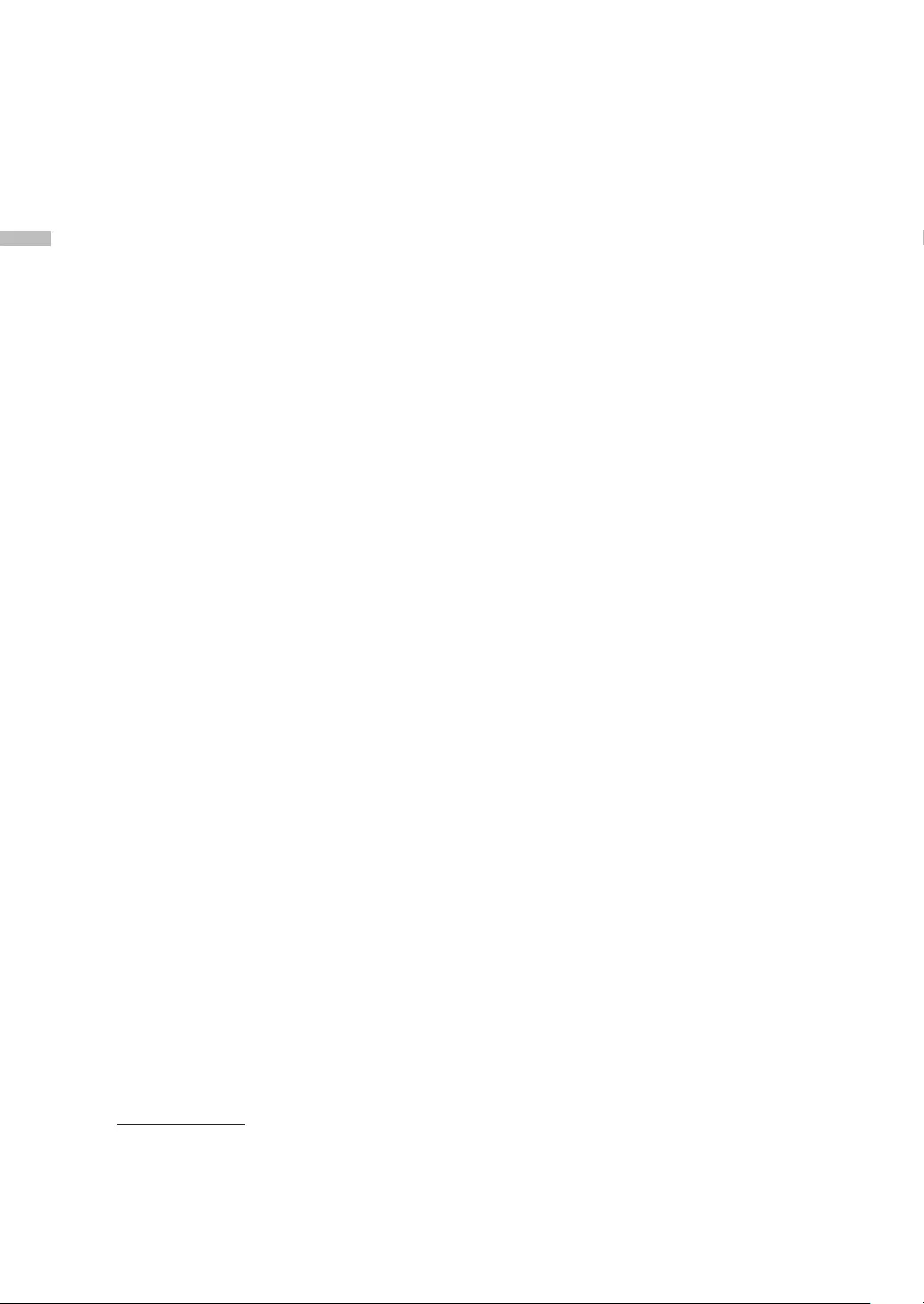
Anhang
136
Anhang
Software von
Drittanbietern
Dieses Canon Produkt (das "PRODUKT") enthält
Softwaremodule von Drittanbietern. Die Nutzung
und Verteilung dieser Softwaremodule,
einschließlich etwaiger Aktualisierungen dieser
Softwaremodule (zusammen die "SOFTWARE")
unterliegen den nachfolgenden
Lizenzbedingungen (1) bis (9).
(1) Sie erklären sich damit einverstanden, dass
Sie alle geltenden Exportkontrollgesetze,
Einschränkungen oder Vorschriften der
beteiligten Länder in dem Fall einhalten,
dass dieses PRODUKT einschließlich der
SOFTWARE in ein anderes Land versandt,
überführt oder exportiert wird.
(2) Rechteinhaber der SOFTWARE behalten in
jeder Hinsicht Titel, Eigentum und Rechte am
geistigen Eigentum in und an der SOFTWARE.
Sofern nicht ausdrücklich vorgesehen, wird
keine Lizenz oder das Recht, ausdrücklich
oder implizit, seitens der Rechteinhaber der
SOFTWARE für etwaige Eigentumsrechte
der Rechteinhaber der SOFTWARE an Sie
übertragen oder gewährt.
(3) Sie dürfen die SOFTWARE ausschließlich mit
dem PRODUKT verwenden.
(4) Sie dürfen die SOFTWARE nicht an
Dritte ohne vorherige schriftliche
Einverständniserklärung der Rechteinhaber
der SOFTWARE zuweisen, unterlizenzieren,
vermarkten, verteilen oder übertragen.
(5) Ungeachtet des Vorstehenden, dürfen
Sie die SOFTWARE nur übertragen, wenn
Sie (a) alle Ihre Rechte an das PRODUKT
und alle Rechte und Verpichtungen
unter den Lizenzbedingungen an den
Übertragungsempfänger übertragen und (b)
dieser Übertragungsempfänger zustimmt, an
alle diese Bedingungen gebunden zu sein.
(6) Sie dürfen den Code der SOFTWARE nicht
dekompilieren, auösen, disassemblieren
oder anderweitig in eine für den Menschen
lesbare Form zurückentwickeln.
(7) Es ist Ihnen nicht gestattet, die SOFTWARE
zu ändern, anzupassen, zu übersetzen, zu
vermieten oder zu verleihen oder andere
Werke auf der Grundlage der SOFTWARE
abzuleiten.
(8) Sie sind nicht berechtigt die SOFTWARE von
dem PRODUKT zu entfernen oder separate
Kopien zu erstellen.
(9) Der für den Menschen lesbare Teil (der
Quellcode) der SOFTWARE wird nicht an Sie
lizenziert.
Ungeachtet der obigen Punkte (1) bis (9)
gilt Folgendes: das PRODUKT beinhaltet
Softwaremodule von Drittanbietern, denen
andere Lizenzbedingungen beiliegen, und
diese Softwaremodule unterliegen den anderen
Lizenzbedingungen.
Überprüfen Sie die Plattformversion des
PRODUKTS, und lesen Sie die anderen
Lizenzbedingungen für Softwaremodule von
Drittanbietern, die im Anhang der Anleitung für
die entsprechende Plattformversion beschrieben
sind. Dieses Handbuch ist auf der Canon
Website https://oip.manual.canon/ verfügbar.
Durch die Nutzung des PRODUKTS gelten
für Sie alle geltenden Lizenzbedingungen
als vereinbart. Wenden Sie sich an unseren
Kundendienstvertreter, wenn Sie diesen
Lizenzbedingungen nicht zustimmen.
V_ 201211
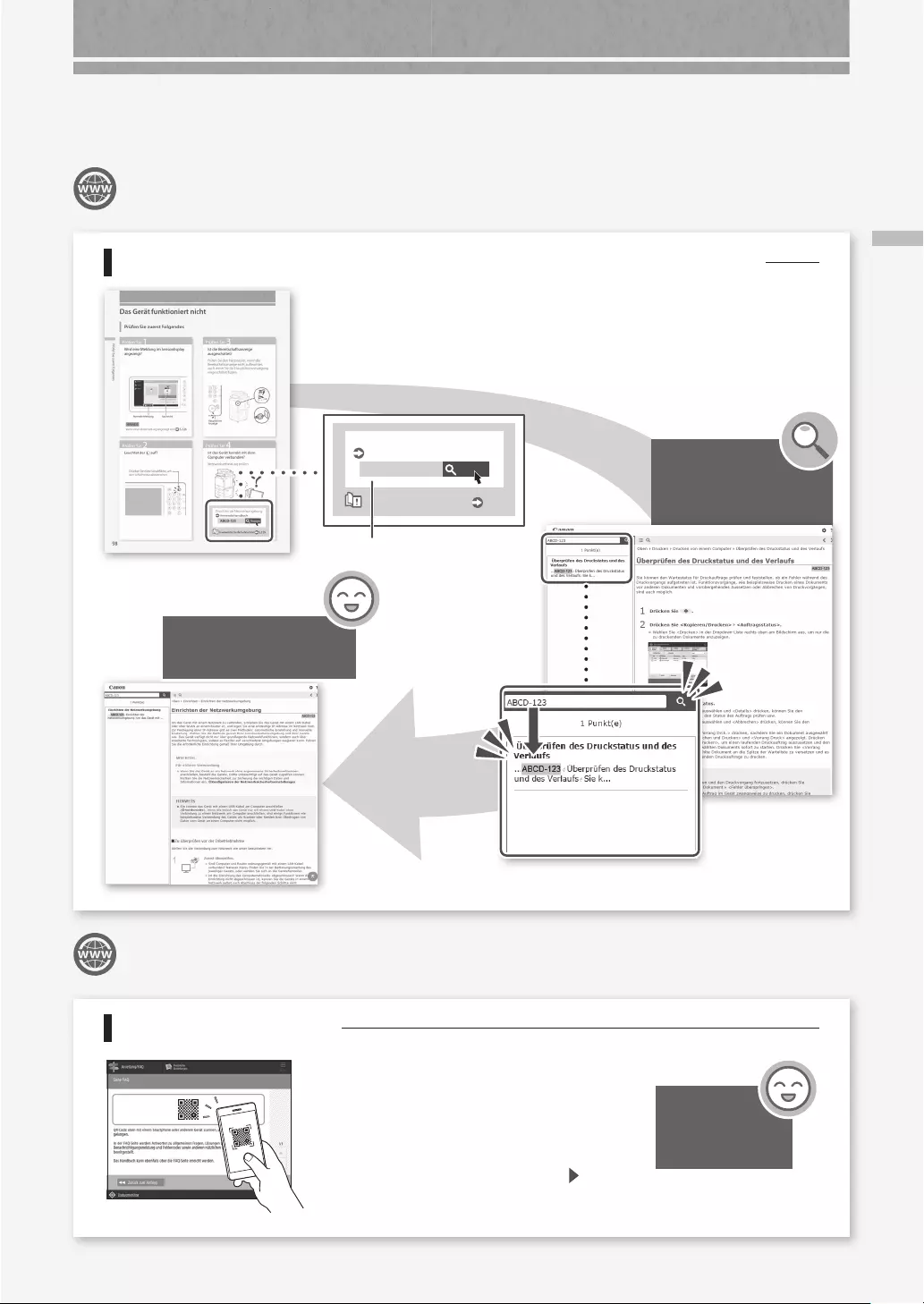
137
Schlagen Sie im Anwenderhandbuch nach! / Sehen Sie sich die FAQ-Seite im Web an!
Möchten Sie mehr wissen?
Schlagen Sie im Anwenderhandbuch nach!
Wenn Ihnen eine Suchnummer in einem Thema dieser Anleitung auällt, das Sie gerade lesen
...
Die gewünschte Seite wird im
Handumdrehen eingeblendet!
Sie können das
Anwenderhandbuch anhand
der Suchnummer durchsuchen!
Suchnummer (Beispiel)
Suchen
ABCD-123
Einrichten der Netzwerkumgebung
Anwenderhandbuch
So verwenden Sie die Suchnummer S.139
Sehen Sie sich die FAQ-Seite im Web an!
Einfacher Zugang per QR-Code
Sie können einen QR-Code auf dem
Sensordisplay zum Aufrufen der
FAQ-Seite im Web anzeigen.
Drücken Sie [Anleitung/FAQ] [FAQ].
Lösungen
für diverse
Probleme!
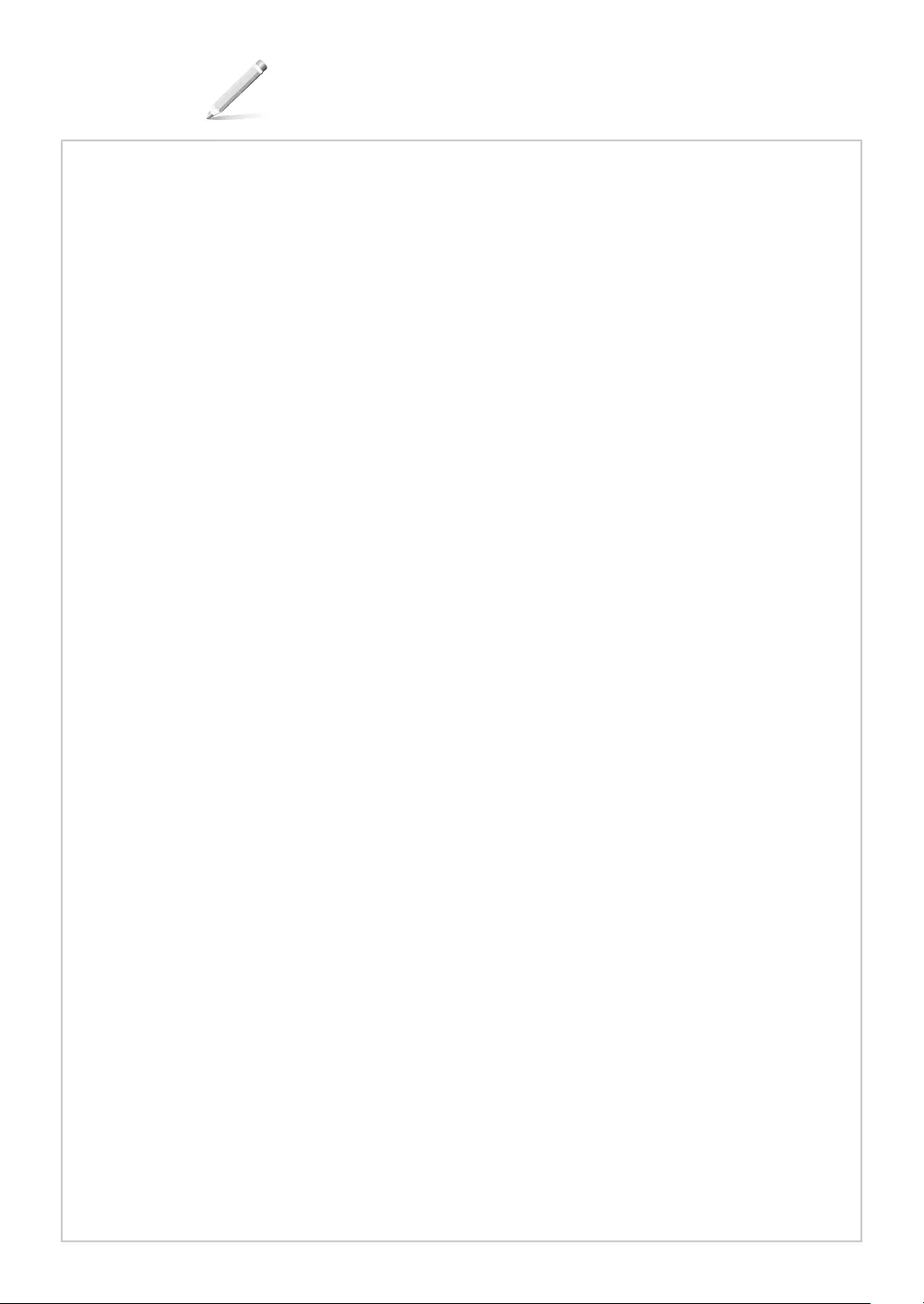
138
Memo
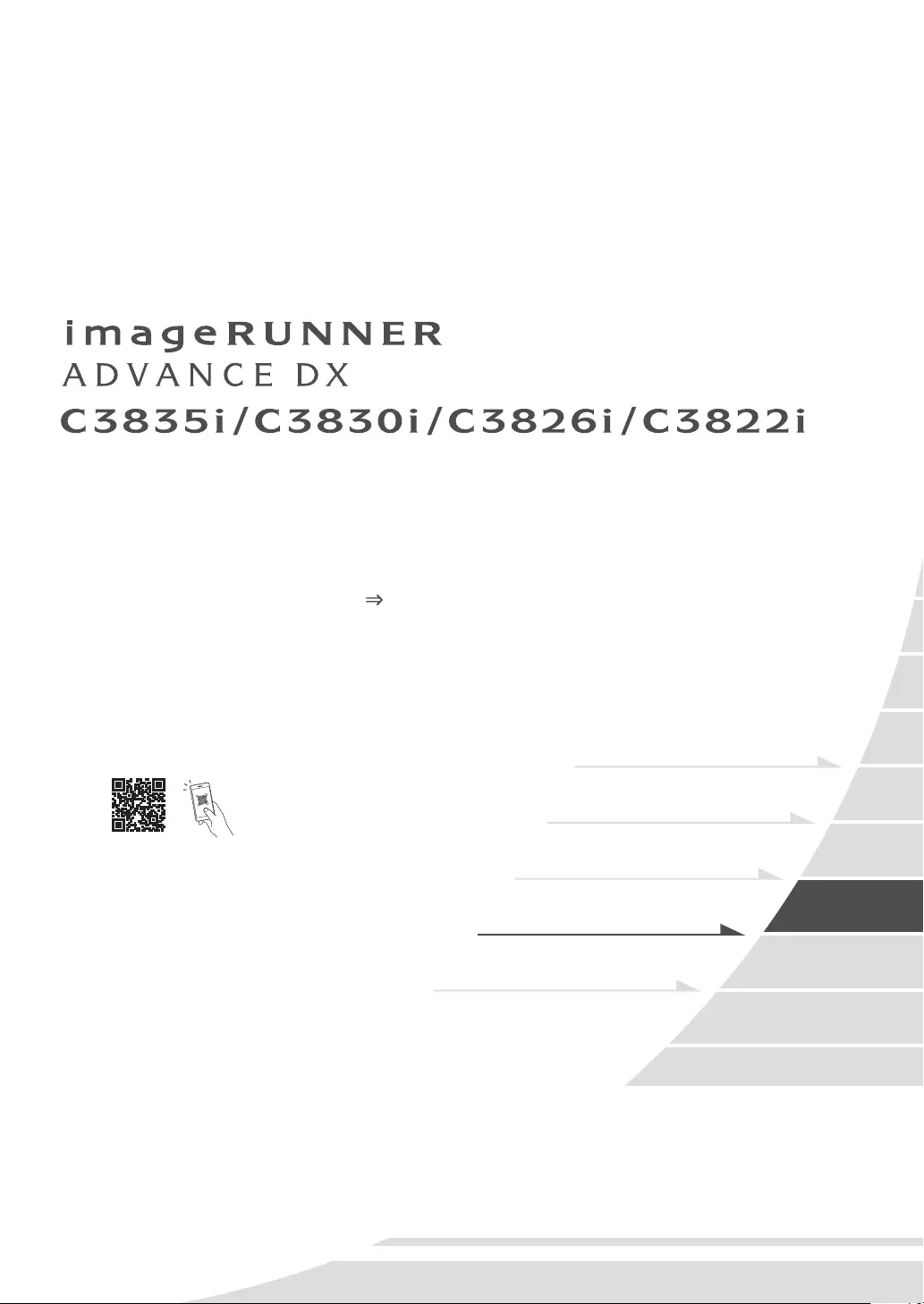
Guida alle FAQ
English
Français
Deutsch
Italiano
Español
Prima di utilizzare il prodotto, leggere le
"Importanti istruzioni per la sicurezza". P.178
Dopo aver completato la lettura di questa guida,
conservarla in un luogo sicuro per riferimenti futuri.
Le informazioni contenute in questo documento sono
soggette a modiche senza preavviso.
Qual è
la tua domanda?
https://oip.manual.canon/
Guida per l'utente/FAQ
139
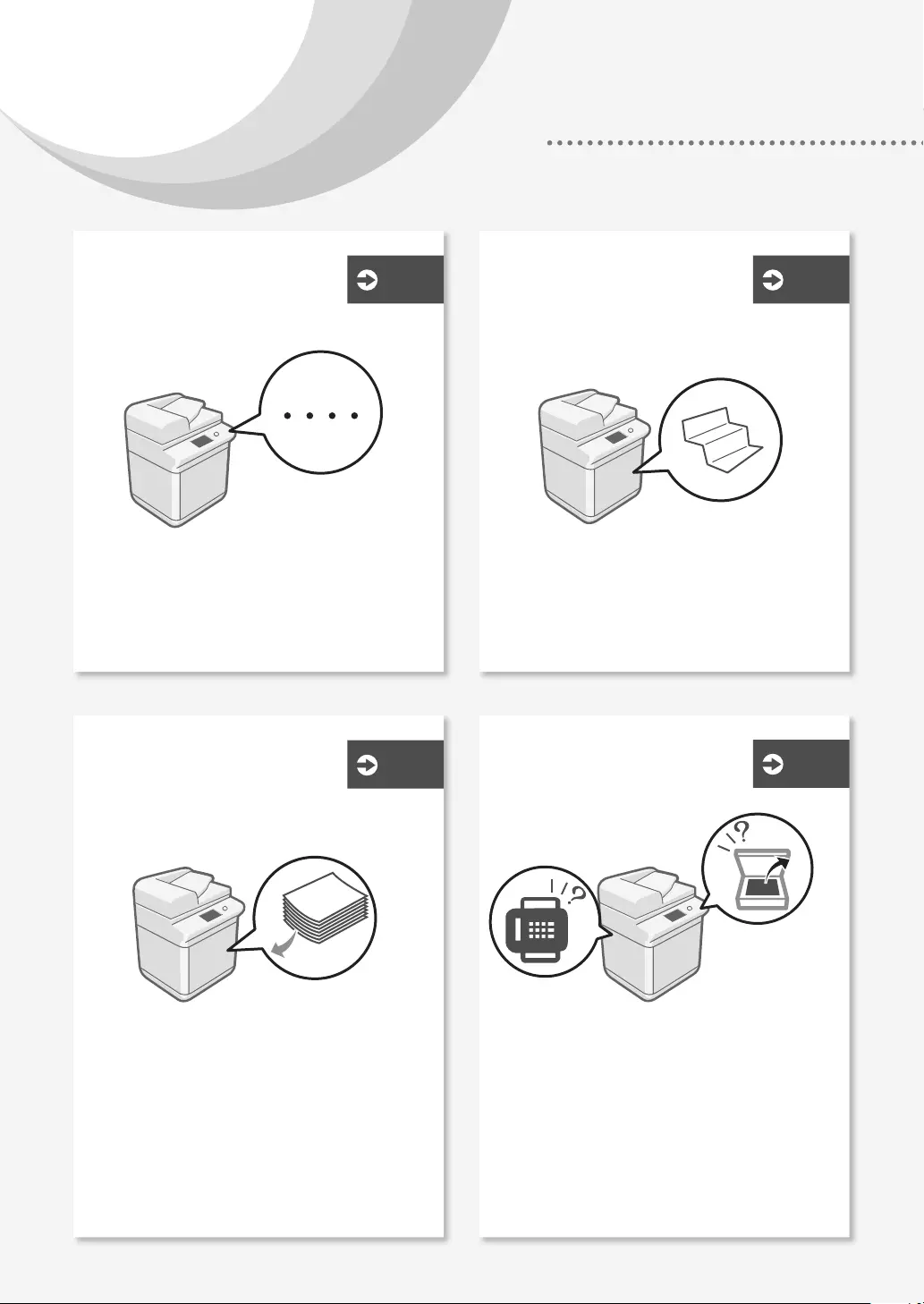
140
Se la carta si inceppa P.
158
La macchina non
funziona P.142
Non è possibile eseguire
correttamente le operazioni
di scansione/fax
Come caricare la carta P.
144
P.
164
La carta si inceppa ............................158
La carta si inceppa di frequente ...............159
Se non è possibile inviare i documenti su un
server usando [Scansione e invio] ...........164
Interruzione dell'operazione di scansione/fax
...164
Impossibile inviare tramite e-mail i documenti
acquisiti .....................................165
Se non è possibile inviare/inoltrare fax ........166
Se non è possibile ricevere fax ................167
Prima controllare quanto segue ............142
La macchina non risponde al computer .......143
Viene visualizzata la schermata di
autenticazione (schermata di accesso) e
non è possibile continuare ..................143
Caricamento della carta nel cassetto della
carta .......................................144
Quando è stato caricato un tipo di carta
diverso da quello preimpostato .............145
Caricamento carta nel vassoio multiuso .......146
Caricamento di carta con loghi stampati ......148
Caricamento di buste .........................149
Quale problema si è vericato?
Sommario
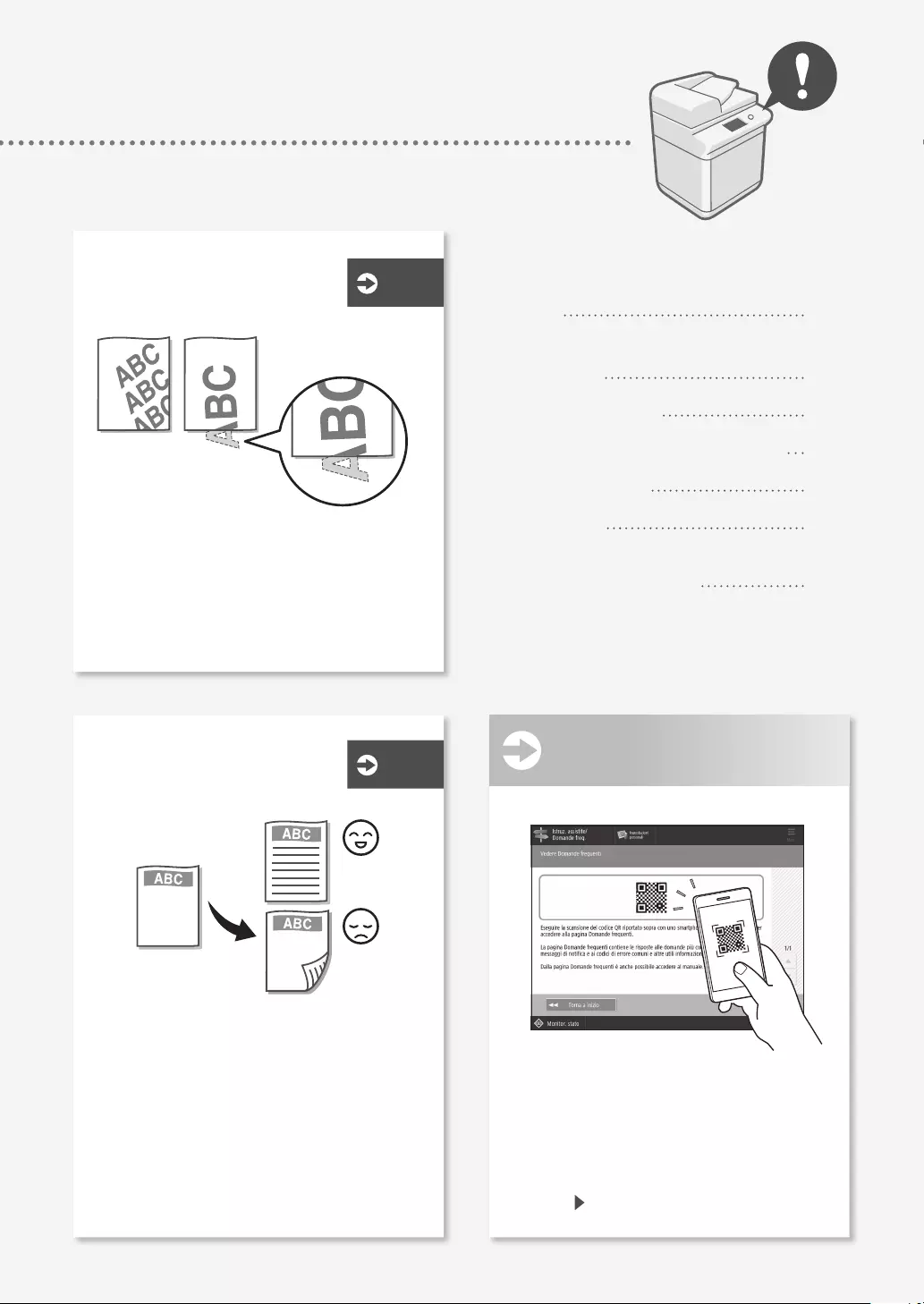
141
I risultati di stampa non
sono soddisfacenti P.
153
Non è possibile eseguire
correttamente il caricamento
o le impostazioni della carta
P.
160
La carta non viene alimentata ................160
Se appare il messaggio "Caricare carta." ......161
Non è possibile stampare sul lato del foglio
previsto .....................................162
Non è possibile stampare con il formato
previsto .....................................162
Nella stampa fronte-retro, la direzione di stampa è
diversa tra la fronte e il retro del foglio
..........163
Le immagini sono spostate/inclinate ..........153
Irregolarità nelle immagini/
Immagini sbiadite ...........................153
Immagini con strisce nere ....................154
Immagini con strisce bianche/colorate ........156
Immagini in trasparenza ......................157
Annullamento dei lavori di copia/
stampa
168
Installazione del driver
stampante 169
Parti di ricambio 170
Appare una schermata di errore
172
Indice illustrato 174
Appendice 178
Vuoi saperne di più?
182
È possibile consultare la Guida per l'utente! .......182
Consulta la pagina Domande frequenti online! ...182
Consultazione
tramite smartphone
È possibile visualizzare un codice QR
sul pannello digitale per consultare
la pagina Domande frequenti online.
Premere [Istruz. assistite/Domande
freq.] [Domande frequenti].
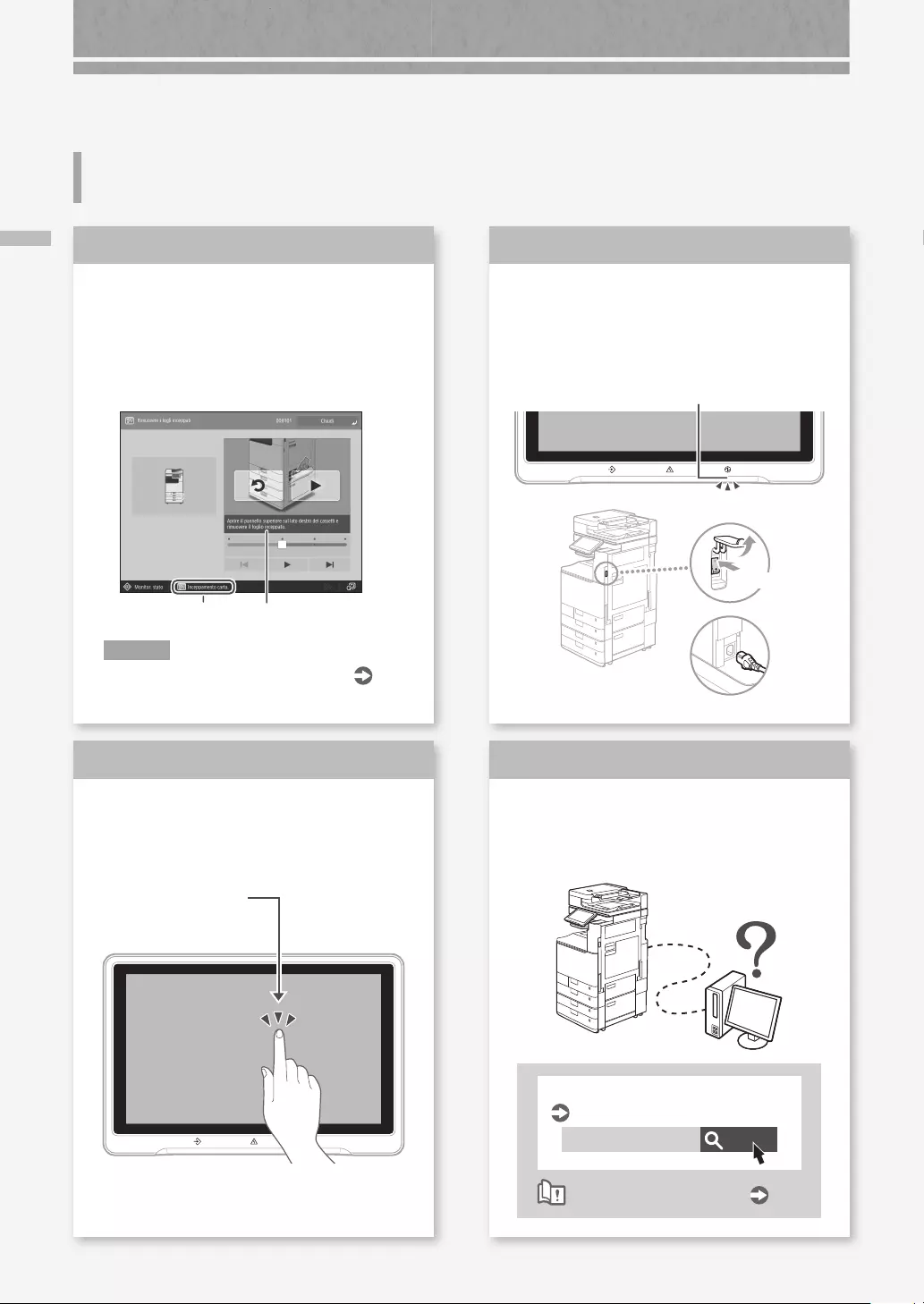
Prima controllare quanto segue
142
Controllo 1
Sul pannello digitale è visualizzato un
messaggio?
MessaggioMessaggio semplice
NOTA
Se viene visualizzato un messaggio di errore P.172
Controllo 3
L'indicatore di accensione è spento?
Se l'indicatore di accensione non si illumina
quando si accende la macchina, controllare
la spina di alimentazione.
Indicatore di alimentazione
I (ACCESO)
Controllo 2
È attivata la modalità di riposo?
Toccare il pannello
digitale per annullare
la modalità di riposo.
Controllo 4
La macchina è collegata correttamente
al computer?
Controllare la connessione alla rete.
Cerca
0YRY-006
Impostazione dell'ambiente di rete
Guida per l'utente
Come utilizzare il numero di ricerca P.182
La macchina non funziona
Prima controllare quanto segue
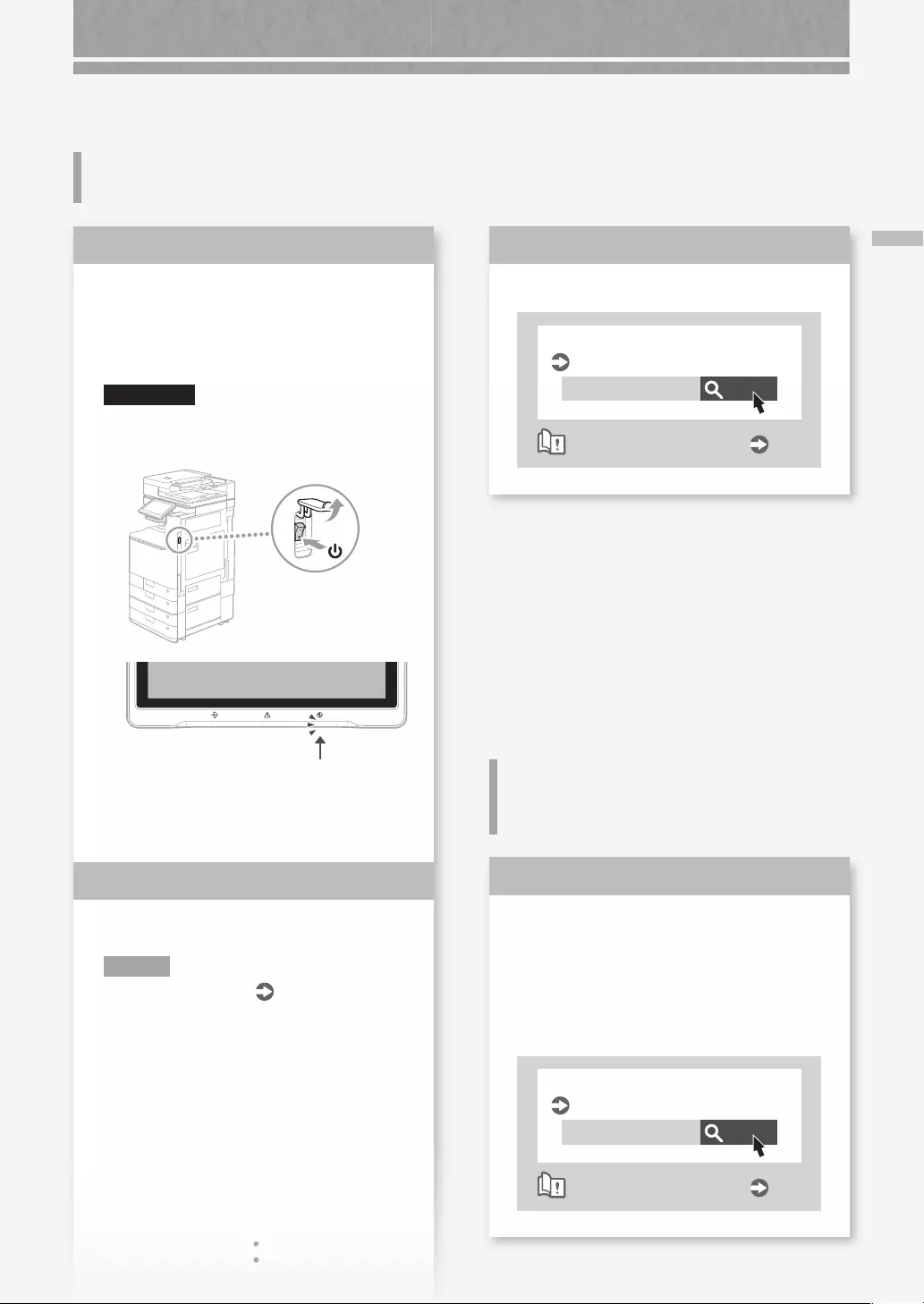
143
La macchina non risponde al computer/Viene visualizzata la schermata di autenticazione (schermata di accesso) e non è possibile continuare
Soluzione 3
Impostare di nuovo l'indirizzo IP.
Cerca
0YAS-00K
Impostazione di un indirizzo IP
Guida per l'utente
Come utilizzare il numero di ricerca P.182
Soluzione 1
Riavviare la macchina.
1. Premere l'interruttore principale per spegnere la
macchina.
ATTENZIONE!
Notare che se si spegne la macchina vengono
eliminati i dati in corso di stampa.
2. Vericare che l'indicatore di accensione sia
spento.
3. Premere di nuovo l'interruttore principale.
Soluzione 2
Installare di nuovo il driver stampante.
NOTA
Per ulteriori informazioni P.169
La macchina non risponde al
computer
Viene visualizzata la schermata
di autenticazione (schermata di
accesso) e non è possibile continuare
Soluzione
Accedere alla macchina usando un ID
utente registrato.
Per continuare l'operazione con la
schermata di autenticazione visualizzata
(schermata di accesso), è necessario
accedere con un ID utente registrato.
Cerca
0YRY-022
Accesso alla macchina
Guida per l'utente
Come utilizzare il numero di ricerca P.182
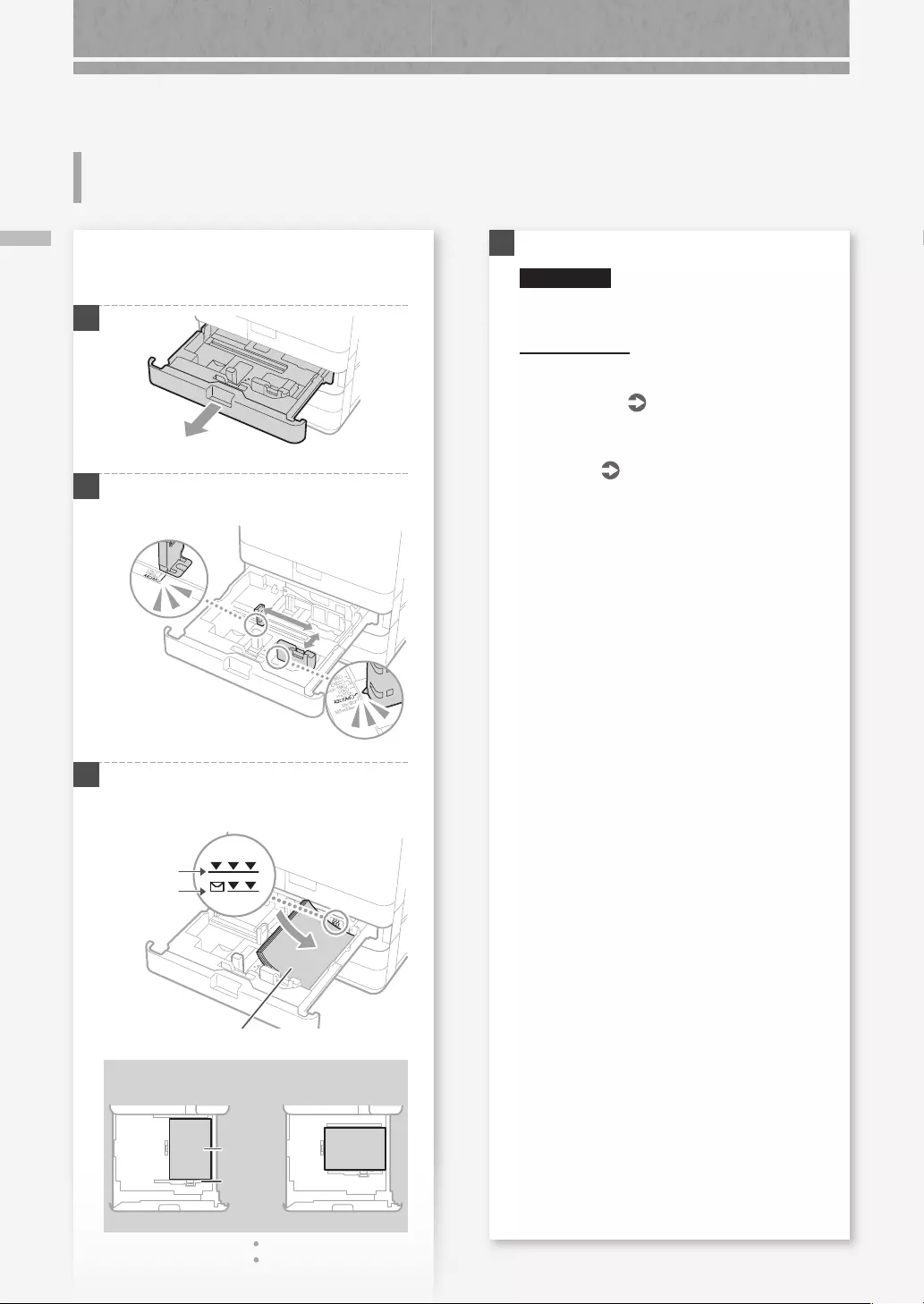
Caricamento della carta nel cassetto della carta
144
Come caricare la carta
Caricamento della carta nel
cassetto della carta
Di seguito, le operazioni comuni ai cassetti 1 e 2
vengono descritte prendendo come riferimento il
cassetto 2.
1
2 Far scorrere le manopole azzurre per regolare le
posizioni delle guide della carta.
Allineare la sporgenza alla
marcatura del formato carta
adeguata.
3 Prima di tutto smazzare accuratamente la risma
di carta, quindi caricarla.
Lato di stampa rivolto verso l'alto
Accertarsi di
non superare
questa riga.
Carta
Buste
Orientamento della carta
Carta
Cassetto
della
carta
A4 A4R
4 Inserire nuovamente il cassetto nella macchina.
ATTENZIONE!
Fare attenzione a non impigliare le dita tra il
cassetto e la macchina.
IMPORTANTE
Dopo aver cambiato il formato carta, sostituire
l'etichetta del formato carta con una adeguata
come necessario. P.174
Quando è stato caricato un tipo di carta diverso
da quello preimpostato, cambiare la relativa
impostazione. P.145
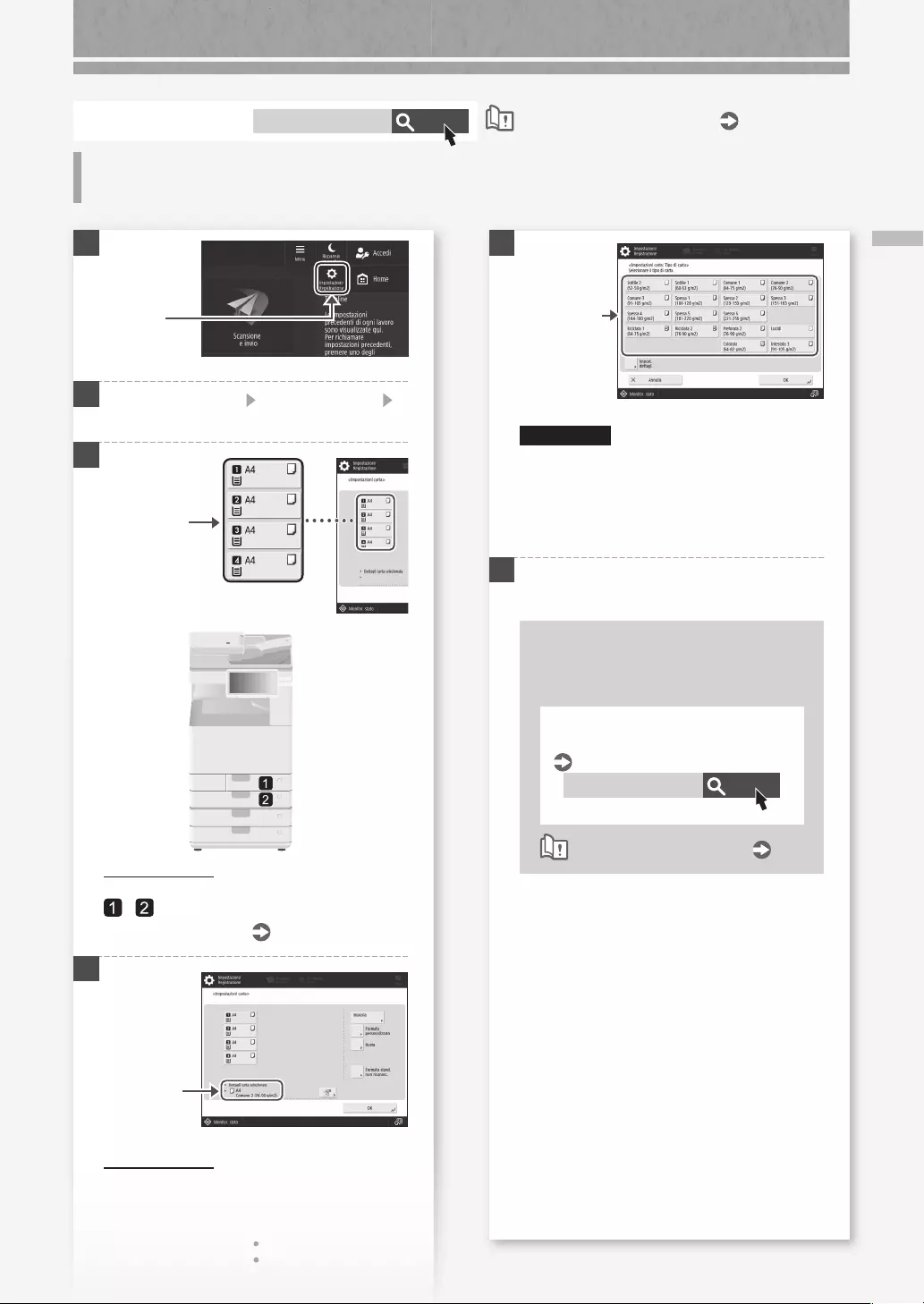
Quando è stato caricato un tipo di carta diverso da quello preimpostato
145
Quando è stato caricato un tipo di
carta diverso da quello preimpostato
5
ATTENZIONE!
Accertarsi di selezionare il tipo di carta che
corrisponda alla grammatura base della carta
caricata.
2. Premere [OK].
6 Premere [OK].
Quando è stata caricata carta di
formato personalizzato
Specicare manualmene il formato carta.
Cerca
0YAS-02E
Indicazione di formato e tipo di
carta nel cassetto
Guida per l'utente
Come utilizzare il numero di ricerca P.182
1. Selezionare
il tipo di
carta.
1
2 Premere [Preferenze] [Impostazioni carta]
[Impostazioni carta].
3
Selezionare
la fonte
alimentazione
carta.
IMPORTANTE
Tutte le sorgenti di alimentazione carta diverse da
e sono opzionali.
Per ulteriori informazioni
Guida per l'utente
4
1. Controllare
il formato
carta.
IMPORTANTE
Se il formato carta visualizzato è diverso da quello
caricato, regolare le guide carta.
2. Premere [Imposta].
Premere
Cerca
AVPP-TBM
Carta disponibile
Come utilizzare il numero di ricerca P.182
Per la carta disponibile, vedere quanto segue.
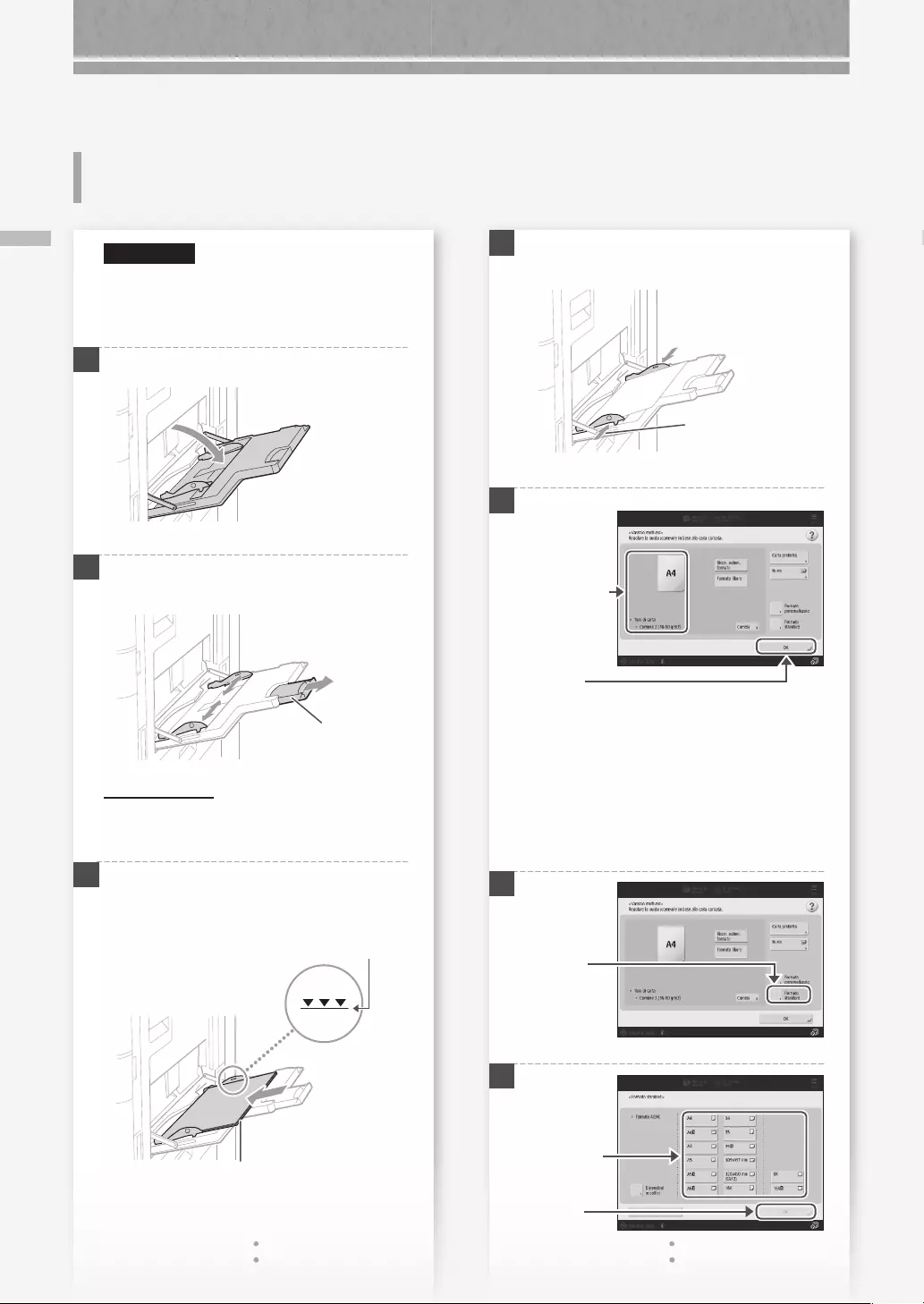
Caricamento carta nel vassoio multiuso
146
Come caricare la carta
ATTENZIONE!
Quando si utilizza carta patinata o carta che
non si alimenta bene, caricare un foglio alla
volta.
1
2 Regolare le guide della carta in modo che siano
leggermente più larghe della carta da caricare.
Estensione vassoio
IMPORTANTE
Estrarre l'estensione del vassoio quando si carica
carta di grandi dimensioni.
3 Smazzare accuratamente la risma di carta,
allineare i bordi su una supercie piana e
caricarla.
Accertarsi di non superare questa riga.
Lato di stampa rivolto verso il basso
4 Regolare le guide della carta in modo che
corrispondano al formato della carta caricata.
Allineare le guide della
carta ai contrassegni
del formato carta.
5
1. Controllare il
formato/tipo
di carta.
2. Premere
Se l'impostazione del formato/tipo di
carta non corrisponde alla carta caricata
Nella schermata del passo 5, cambiare
l'impostazione manualmente.
1
2
Premere
2. Premere
1. Selezionare
il formato
carta.
Caricamento carta nel vassoio
multiuso
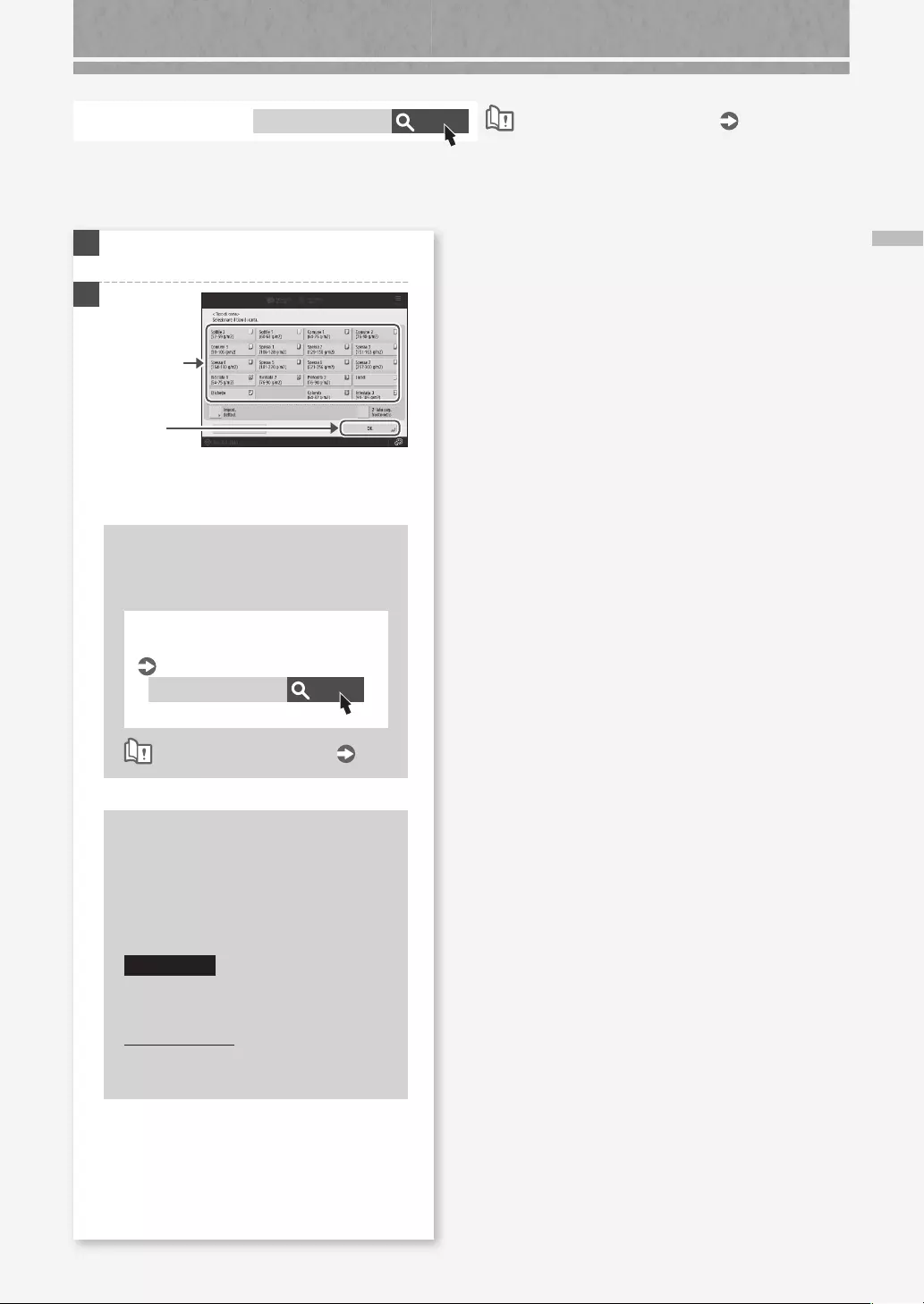
Caricamento carta nel vassoio multiuso
147
3 Premere [Cambia] in [Tipo di carta].
4
1. Selezionare
il tipo di
carta.
2. Premere
Quando è stata caricata carta di
formato personalizzato
Specicare manualmene il formato carta.
Cerca
0YAS-02F
Specicare il formato e il tipo di
carta nel vassoio multiuso
Guida per l'utente
Come utilizzare il numero di ricerca P.182
Stampa sul retro di un foglio
stampato
1. Caricare la carta nel vassoio multiuso con
il lato di stampa rivolto verso il basso.
2.
Nella schermata di selezione [Tipo di carta],
premere [2° lato pagina fronte-retro].
ATTENZIONE!
Per questa operazione, è possibile caricare
la carta solo nel vassoio multiuso.
IMPORTANTE
È possibile utilizzare solo i fogli stampati
con questa macchina.
Cerca
AVPP-TBM
Carta disponibile
Come utilizzare il numero di ricerca P.182
Per la carta disponibile, vedere quanto segue.
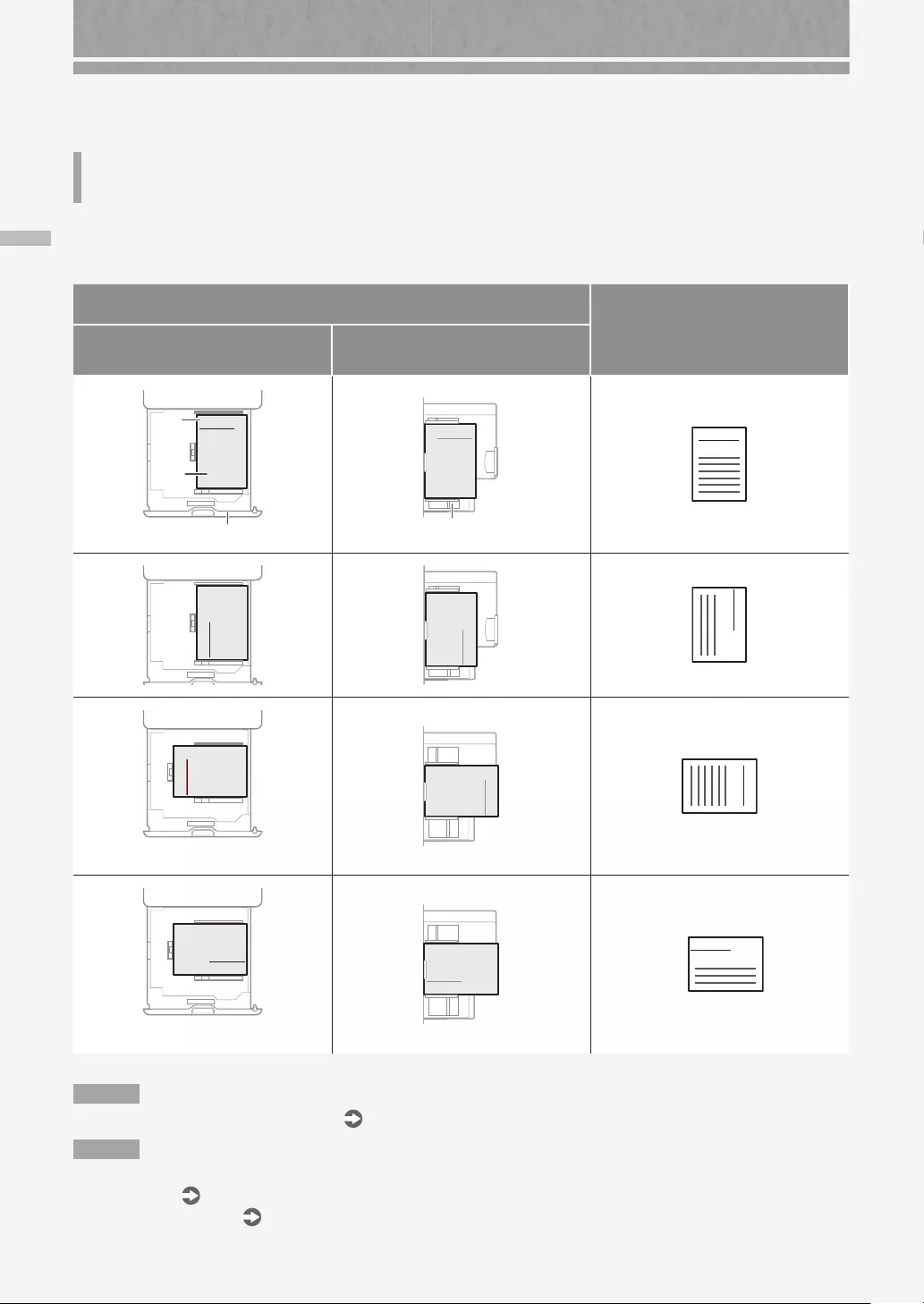
Caricamento di carta con loghi stampati
148
Come caricare la carta
Caricamento di carta con loghi stampati
Fare riferimento alla tabella riportata di seguito per caricare carta con loghi stampati.
Esempio: Quando si stampa su carta in formato A4
Orientamento
Risultato di stampa
Cassetto 1/Cassetto 2
* Cassetto 2 indicato come esempio. Vassoio multiuso
Cassetto
Co. .Ltd
Logo
Carta
Vassoio multiuso
Co. Ltd.
A B C
Co. Ltd.
Co. .Ltd
Co. Ltd.
A B C
Co. Ltd.
Co. .Ltd
* Può essere caricato solo nel cassetto 2.
Co. Ltd.
A B C
Co. Ltd.
Co. .Ltd
* Può essere caricato solo nel cassetto 2.
C
o. Ltd.
A B C
Co. Ltd.
NOTA
Quando si copia su carta con logo stampato Guida per l'utente
NOTA
Operazioni base per il caricamento della carta
• Per cassetto P.144
• Per il vassoio multiuso P.146
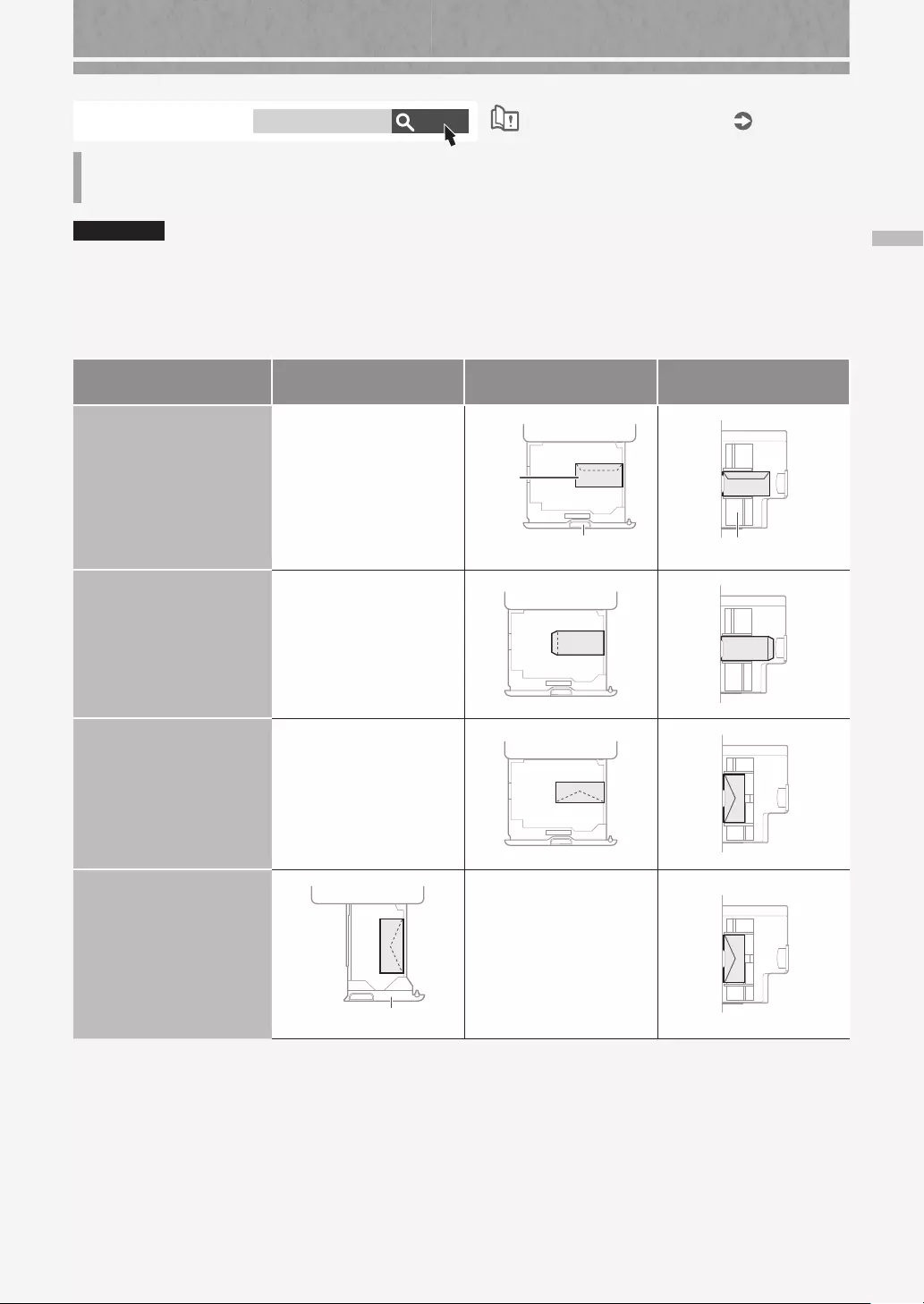
Caricamento di buste
149
Caricamento di buste
ATTENZIONE!
• È possibile caricare le buste nel cassetto o nel vassoio multiuso.
• Non usare buste con colla presente sulle linguette, poiché la colla potrebbe sciogliersi a causa del calore e della
pressione dell'unità di ssaggio.
• Non stampare sul lato opposto della busta (il lato contenente la colla).
• Nel cassetto, caricare le buste con il lato anteriore rivolto verso l'alto, mentre nel vassoio multiuso, caricarle con il
lato anteriore rivolto verso il basso. Per informazioni sulla direzione di caricamento, consultare la tabella qui sotto.
Cassetto 1 Cassetto 2 Vassoio multiuso
Yougatanaga 3 —
Cassetto 2
Buste
Vassoio multiuso
Nagagata 3
Kakugata 2 —
Monarch
COM10 No.10
DL
—
ISO-C5
Cassetto 1
—
Cerca
AVPP-TBM
Carta disponibile
Come utilizzare il numero di ricerca P.182
Per la carta disponibile, vedere quanto segue.
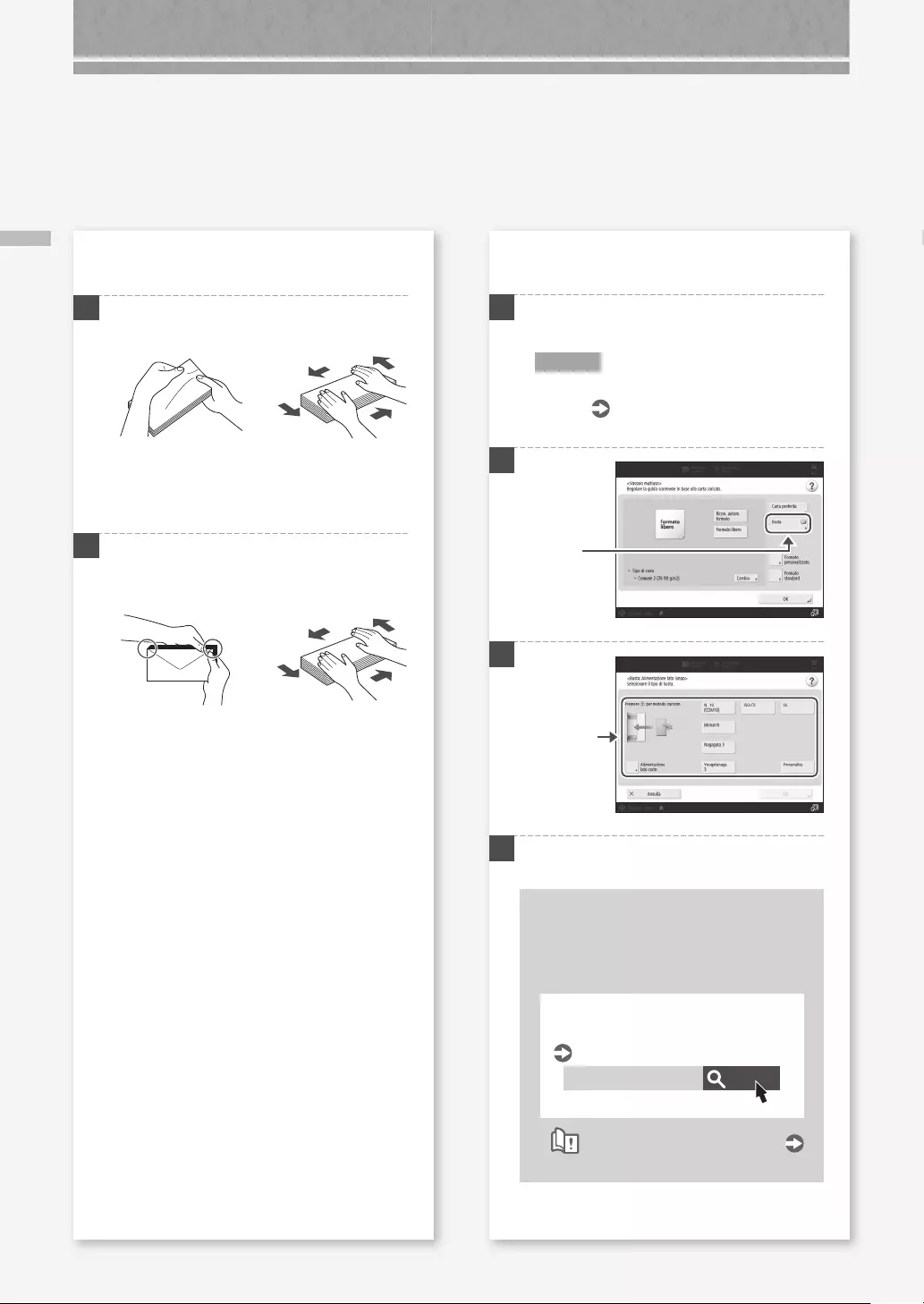
Caricamento di buste
150
Come caricare la carta
Quando si caricano buste nel vassoio
multiuso
1 Controllare l'orientamento della risma di buste e
caricarla nel vassoio multiuso.
NOTA
Operazioni di base per la gestione del vassoio
multiuso P.146
2
3
4 Premere [OK].
Caricamento di buste di formato
personalizzato
Le buste in formato personalizzato possono
essere caricate solo nel vassoio multiuso.
Cerca
0YAS-02F
Specicare il formato e il tipo di carta
nel vassoio multiuso
Guida per l'utente
Come utilizzare il numero di ricerca
P.182
Premere
Selezionare
il tipo di
busta.
Preparazione prima di caricare le buste
1 Prendere circa cinque buste, smazzarle bene per
eliminare eventuali arricciature e appiattirle.
Premere lungo i
quattro bordi della
risma.
2 Per evitare che il bordo di chiusura della linguetta
esca dal resto della busta, premere sui quattro
angoli della busta per far uscire l'aria.
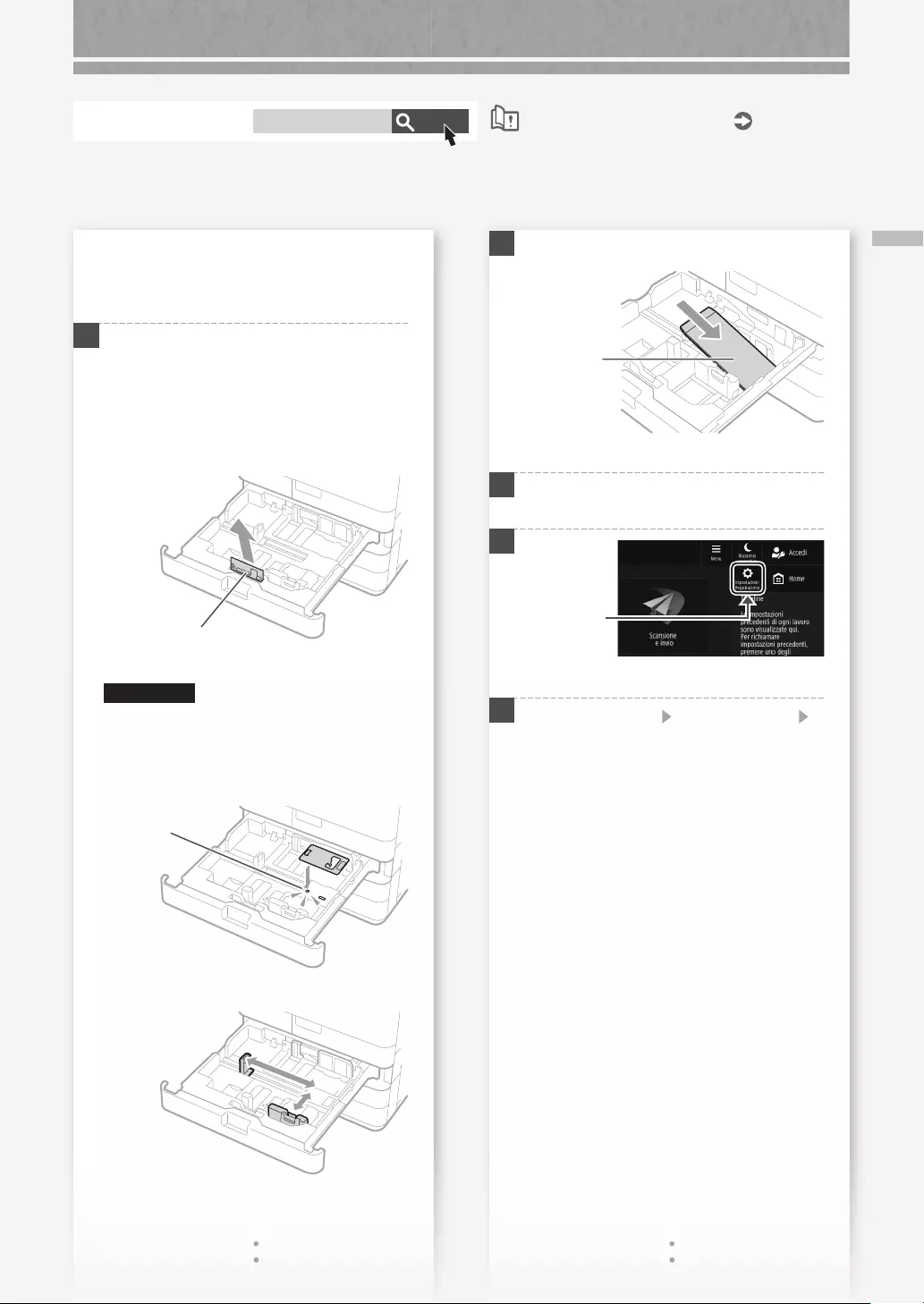
Caricamento di buste
151
Quando si caricano buste nel cassetto
Di seguito, le operazioni vengono descritte
prendendo come riferimento il cassetto 2.
1 Applicare l'accessorio per buste al cassetto.
È possibile caricare buste nel cassetto per
la carta 1 senza collegare l'Envelope Feeder
Attachment A.
1. Rimuovere l'Envelope Feeder Attachment A
applicato al cassetto.
Envelope Feeder
Attachment A
ATTENZIONE!
Quando si carica Kakugata 2, non è necessario
rimuovere l'Envelope Feeder Attachment A.
Passare alla Fase 3.
2. Applicare l'Envelope Feeder Attachment A.
Installare
allineandolo
al foro.
3. Regolare la posizione delle guide della carta.
2 Caricare le buste.
Lato anteriore
delle buste
rivolto verso
l'alto
3 Inserire il cassetto della carta nella macchina.
4
5 Premere [Preferenze] [Impostazioni carta]
[Impostazioni carta].
Premere
Cerca
AVPP-TBM
Carta disponibile
Come utilizzare il numero di ricerca P.182
Per la carta disponibile, vedere quanto segue.
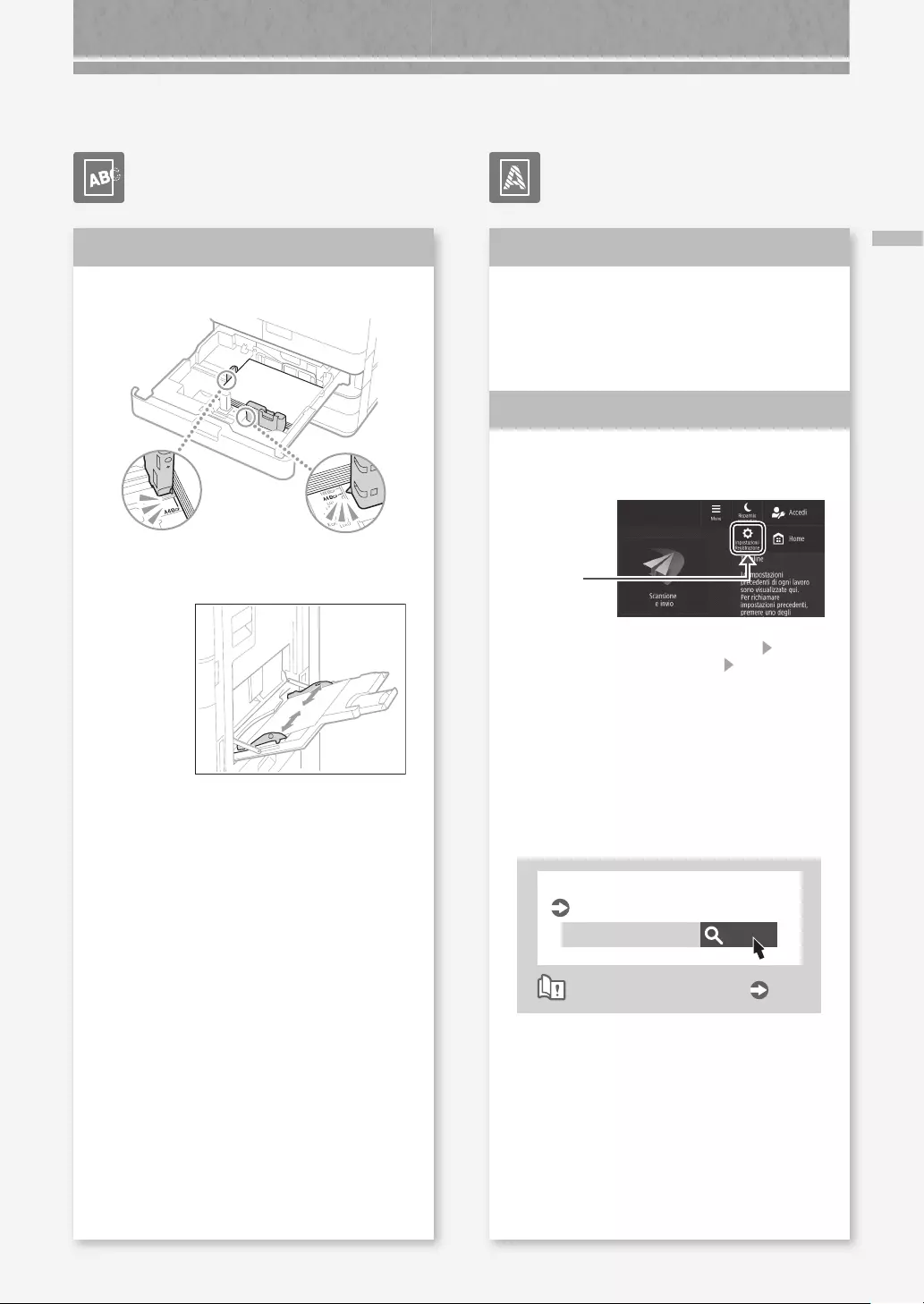
153
Le immagini sono spostate/inclinate/Irregolarità nelle immagini/Immagini sbiadite
I risultati di stampa non sono soddisfacenti
Irregolarità nelle immagini/
Immagini sbiadite
Le immagini sono spostate/
inclinate
Soluzione
Regolare le guide carta.
Regolare la guide con precisione.
Vassoio multiuso
Soluzione 1
La carta potrebbe aver assorbito
umidità. Sostituirla con della carta priva
di umidità.
Soluzione 2
Eseguire la regolazione della
gradazione.
1. Premere
2. Premere [Regolazione/Manutenzione]
[Regolazione qualità immagine] [Regolazione
automatica gradazione].
Per eseguire la regolazione della gradazione,
seguire l e istruzioni visualizzate sullo
schermo.
Per ulteriori informazioni, vedere la Guida
per l'utente.
Cerca
0YRY-0HL
Regolazione della gradazione
Guida per l'utente
Come utilizzare il numero di ricerca P.182
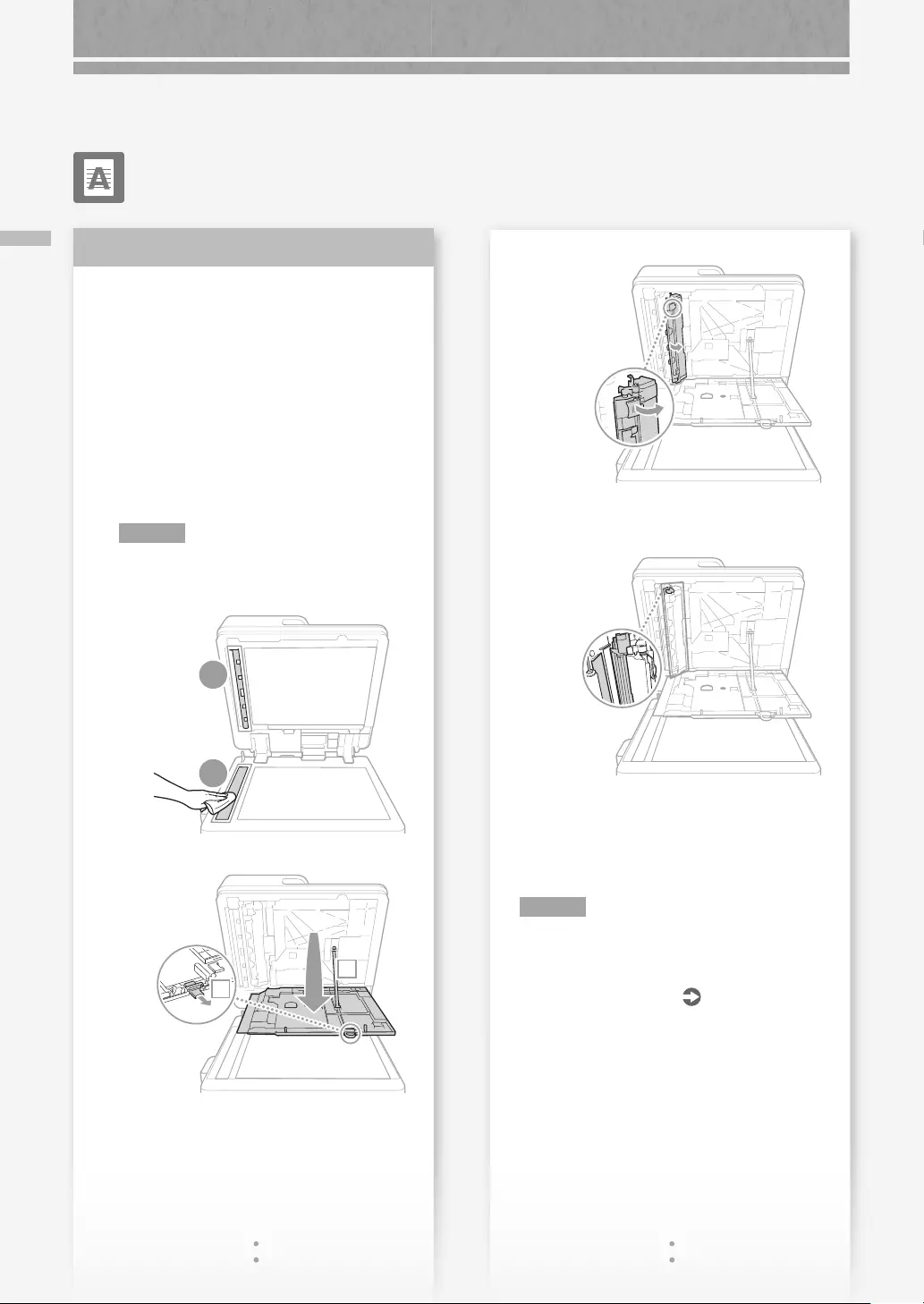
Immagini con strisce nere
154
Immagini con strisce nere
Soluzione
L'area di scansione dell'alimentazione
dei documenti è sporca?
Se è applicato il Single Pass DADF-C:
1. Spegnere la macchina e scollegarla dalla presa di
alimentazione CA.
2. Aprire l'alimentatore e pulire l'area di scansione
di alimentazione documenti nel lato inferiore
(a) e la lastra bianca dell'alimentatore (b) con
il panno per la pulizia del vetro fornito in
dotazione.
NOTA
Non utilizzare detergenti per vetri o soluzioni
a base di alcol, ecc., poiché tolgono il
rivestimento anti-macchia.
a
b
3. Aprire il coperchio.
2
1
4. Aprire il coperchio interno.
5. Pulire l'area di scansione degli originali e la lastra
bianca dell’alimentatore.
Pulire la lunga
e sottile area in
vetro e la lastra
bianca.
6. Chiudere il coperchio e il coperchio interno.
7. Chiudere l'alimentatore.
8. Inserire la spina di alimentazione nella presa
elettrica e accendere la macchina.
NOTA
Se dopo la pulizia appaiono ancora strisce
nere, eseguire la seguente procedura di [Pulizia
alimentatore].
Per maggiori informazioni Guida per l'utente
I risultati di stampa non sono soddisfacenti
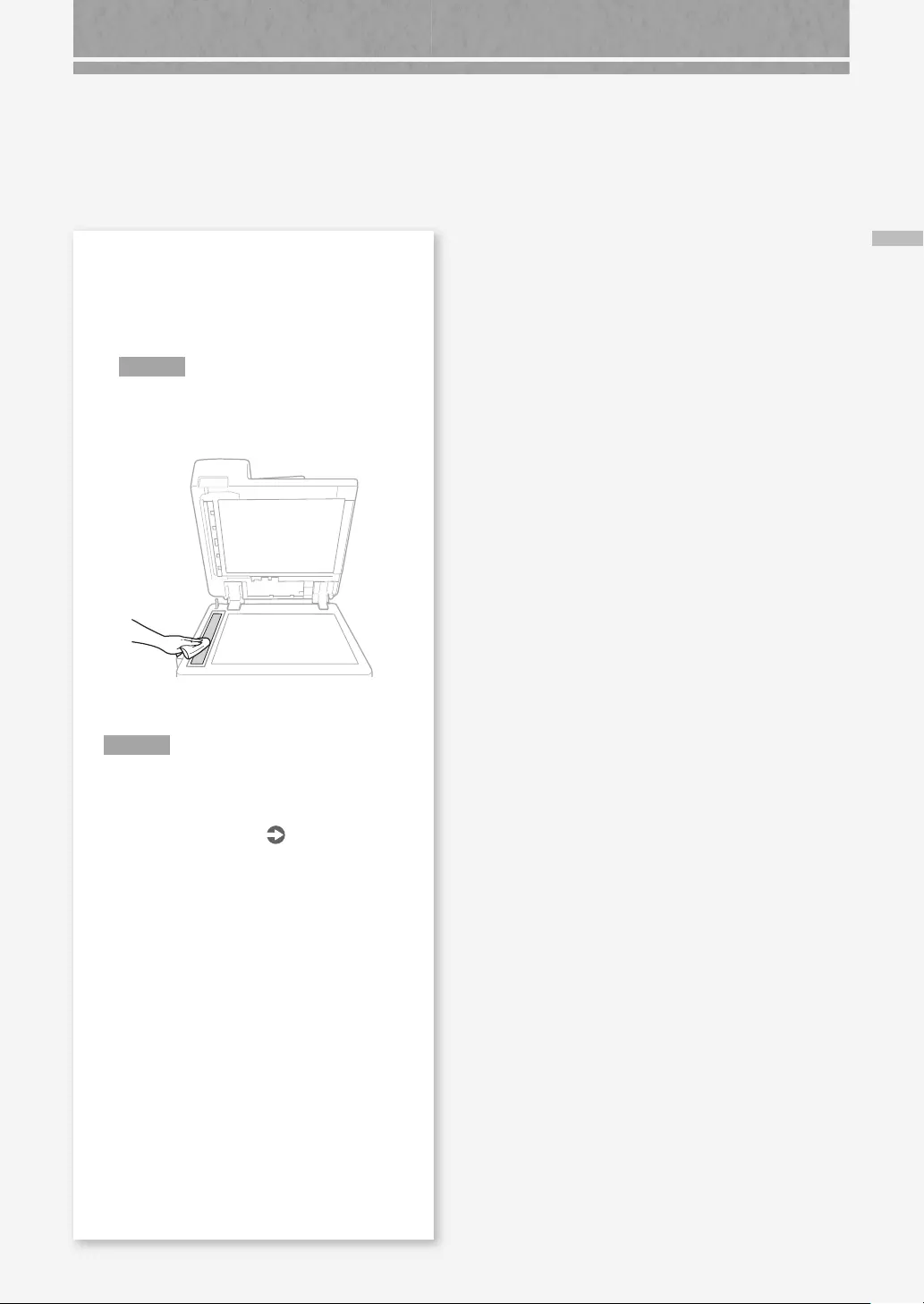
Immagini con strisce nere
155
Se è collegato il DADF-BA:
1. Aprire l'alimentatore e pulire l'area di scansione
per l'alimentazione documenti nella parte
inferiore, usando l'apposito foglio di pulizia in
dotazione.
NOTA
Non utilizzare detergenti per vetri o soluzioni
a base di alcol, ecc., poiché tolgono il
rivestimento anti-macchia.
2. Chiudere l'alimentatore.
NOTA
Se dopo la pulizia appaiono ancora strisce
nere, eseguire la seguente procedura di [Pulizia
alimentatore].
Per maggiori informazioni Guida per l'utente
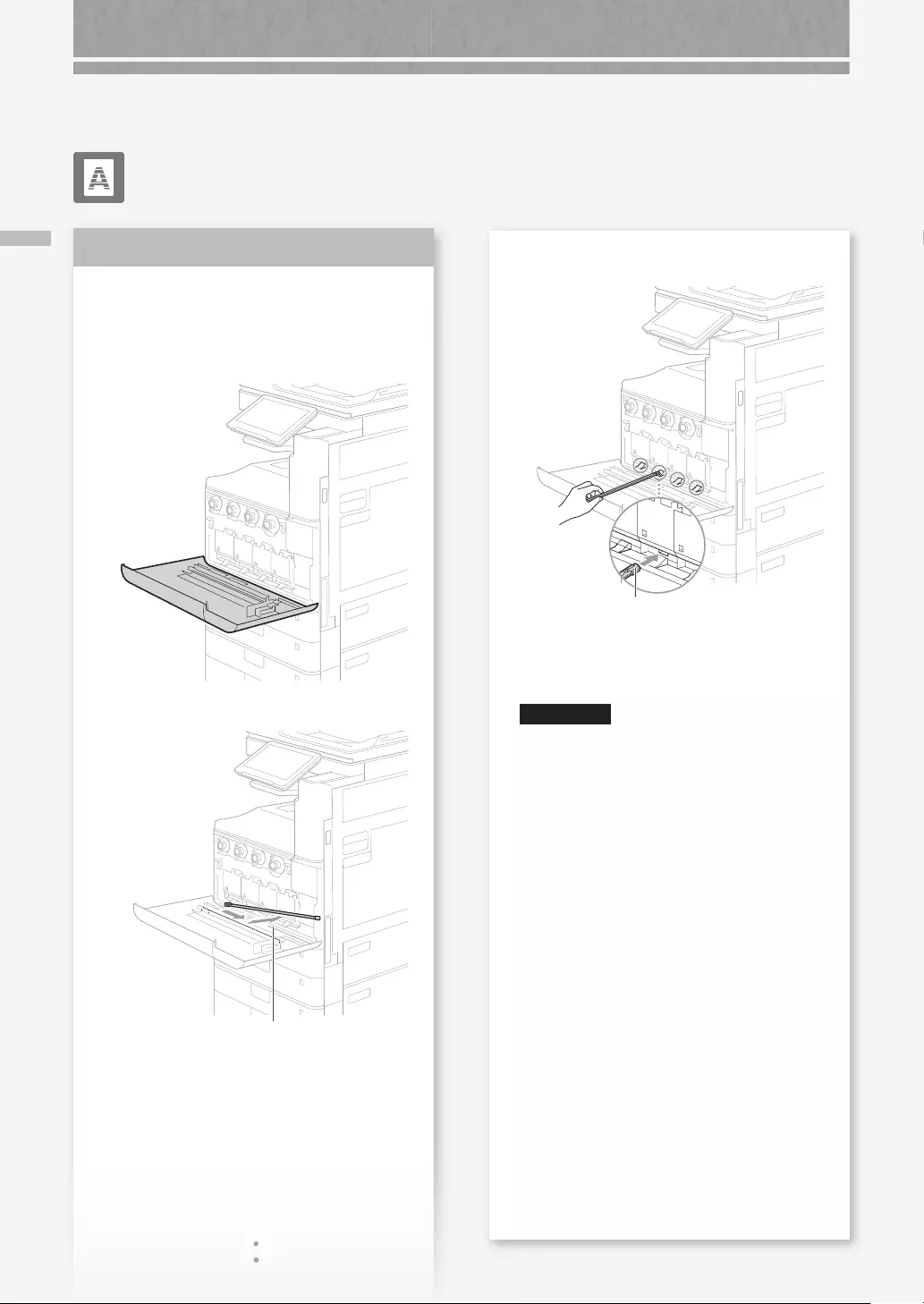
Immagini con strisce bianche/colorate
156
Immagini con strisce
bianche/colorate
Soluzione
Pulizia del vetro anti-polvere.
1. Spegnere la macchina e rimuovere la spina di
alimentazione dalla presa elettrica.
2. Aprire il coperchio anteriore.
3. Estrarre lo stick di pulizia.
Far scorrere lo stick verso
destra per rimuoverlo.
4. Nell'inserire lo stick di pulizia nel foro, tenere il
tampone della sua punta rivolto verso il basso.
Tampone
5. Inserire lo stick di pulizia nché esso non tocca
il fondo del foro, poi muoverlo delicatamente
avanti e indietro.
ATTENZIONE!
Inserire lo stick di pulizia in tutti e quattro i fori
per pulirli.
6. Riporre lo stick di pulizia nella posizione originale
e chiudere il coperchio anteriore.
7. Inserire la spina di alimentazione nella presa
elettrica e accendere la macchina.
I risultati di stampa non sono soddisfacenti
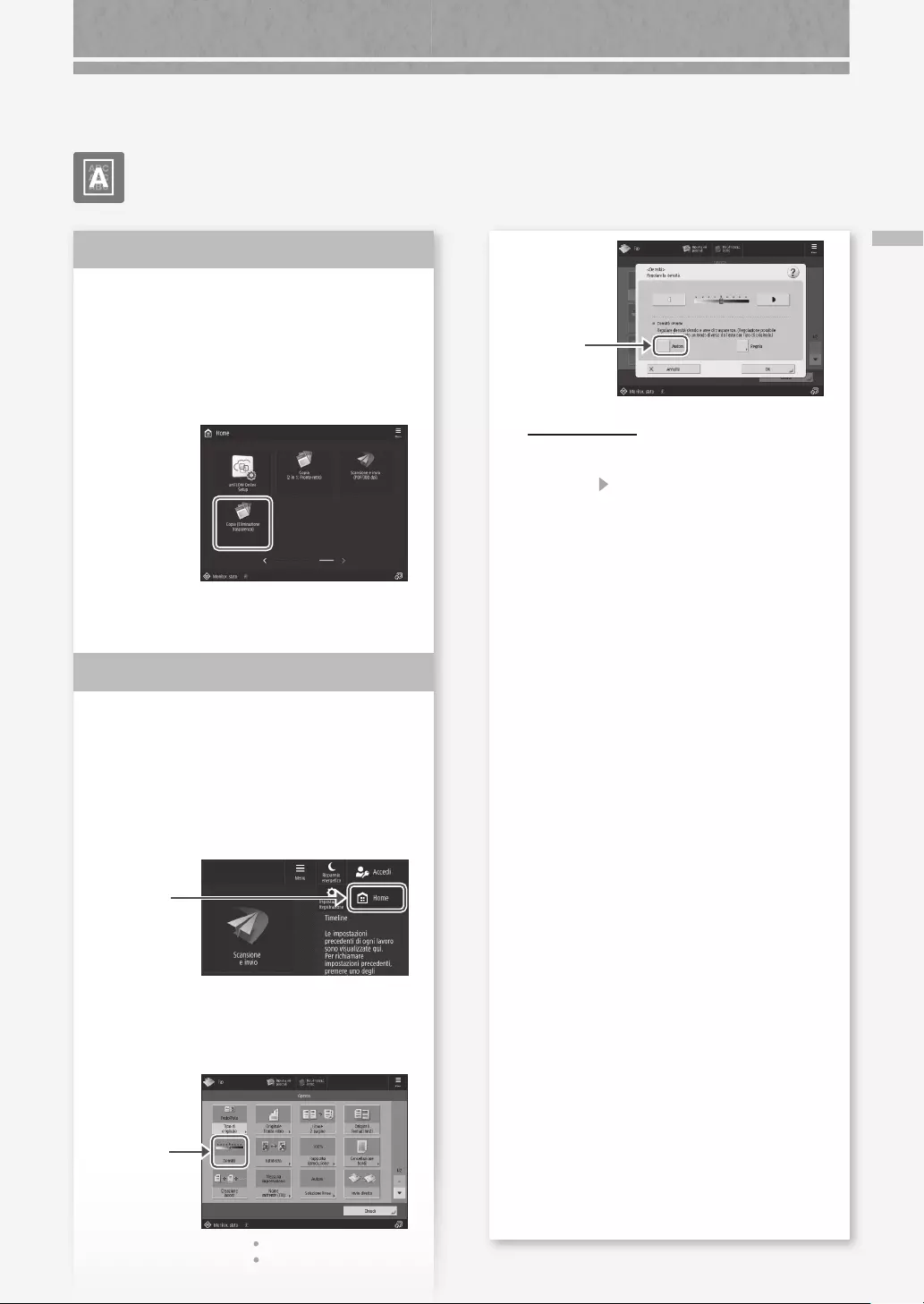
157
Immagini in trasparenza
Immagini in trasparenza
Impostare il tipo di originale corretto.
Se si osservano sbavature sul retro delle copie
eseguite, un pulsante nella schermata Home
potrebbe aiutare a ridurre questo problema.
1. Premere [Copia (Eliminazione trasparenza)] nella
schermata Home.
2. Premere [Sì].
Impostare una densità di sfondo
inferiore.
Se la trasparenza si verica con l'originale,
l'impostazione di una densità di sfondo più bassa
può migliorare il problema e produrre una copia
pulita.
1. Premere
2. Selezionare la funzione.
3. Premere [Opzioni].
4. Premere
Esempio: fax
Soluzione 1
Soluzione 2
5. Premere
IMPORTANTE
Per eettuare una regolazione manuale,
premere [Regola] e regolare la densità di sfondo
con [-] e [+] premere [OK].
6. Premere [OK].
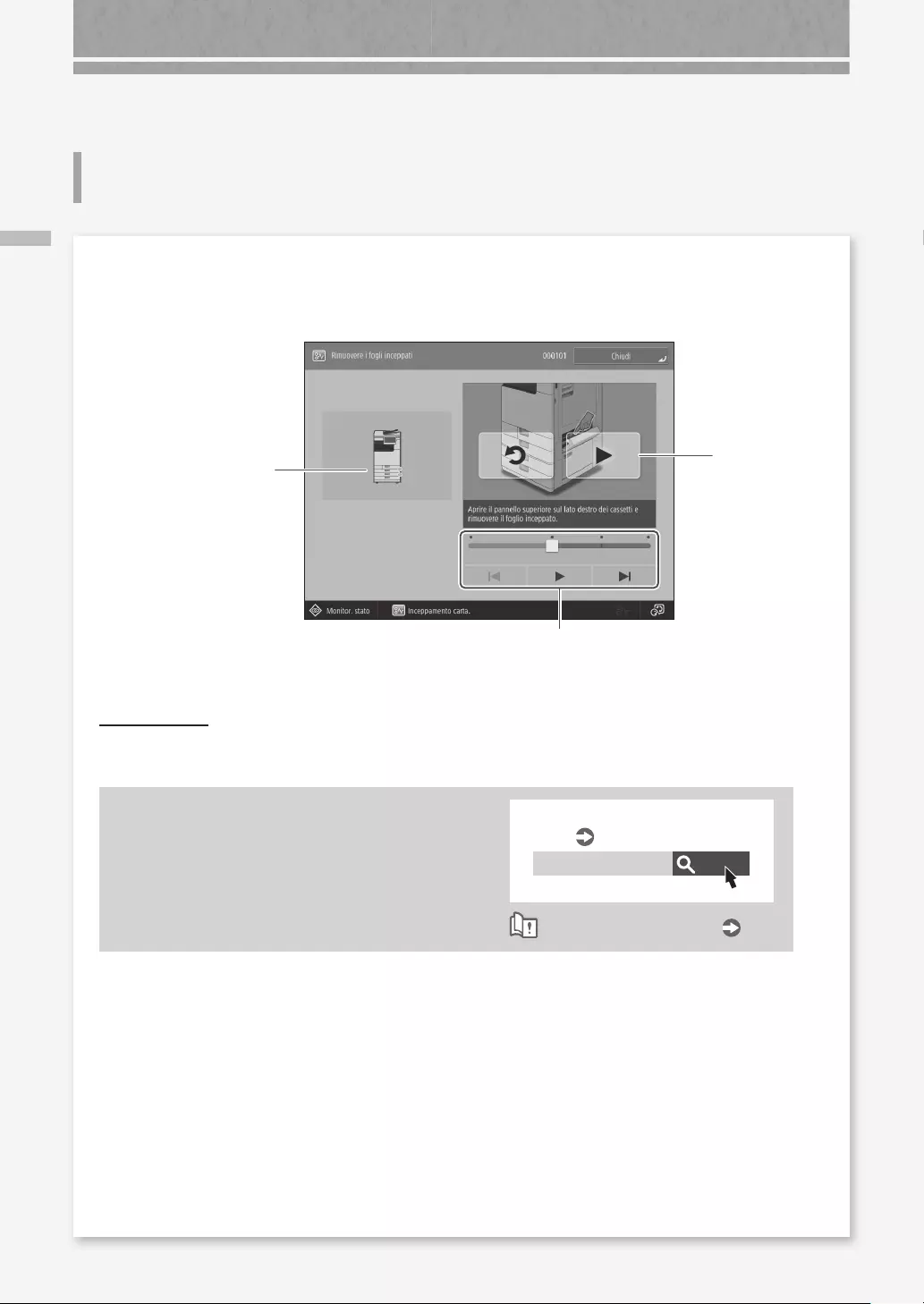
La carta si inceppa
158
La carta si inceppa
Se la carta si inceppa, sul pannello digitale appare una schermata come quella riportata di seguito.
Per rimuovere la carta inceppata, seguire le istruzioni riportate sullo schermo.
Soluzione
Posizioni della carta
inceppata
Utilizzare questi pulsanti e questa barra per
azionare il video.
IMPORTANTE
La schermata scompare una volta rimossa tutta la carta inceppata e quando tutti i pannelli e i cassetti della macchina
vengono chiusi correttamente.
Se non si comprende la soluzione
facendo riferimento alla schermata
Vedere la Guida per l'utente per vericare la
soluzione.
Cerca
0YRY-0JX
Cancellazione degli inceppamenti
di carta
Guida per l'utente
Come utilizzare il numero di ricerca P.182
Se la carta si inceppa
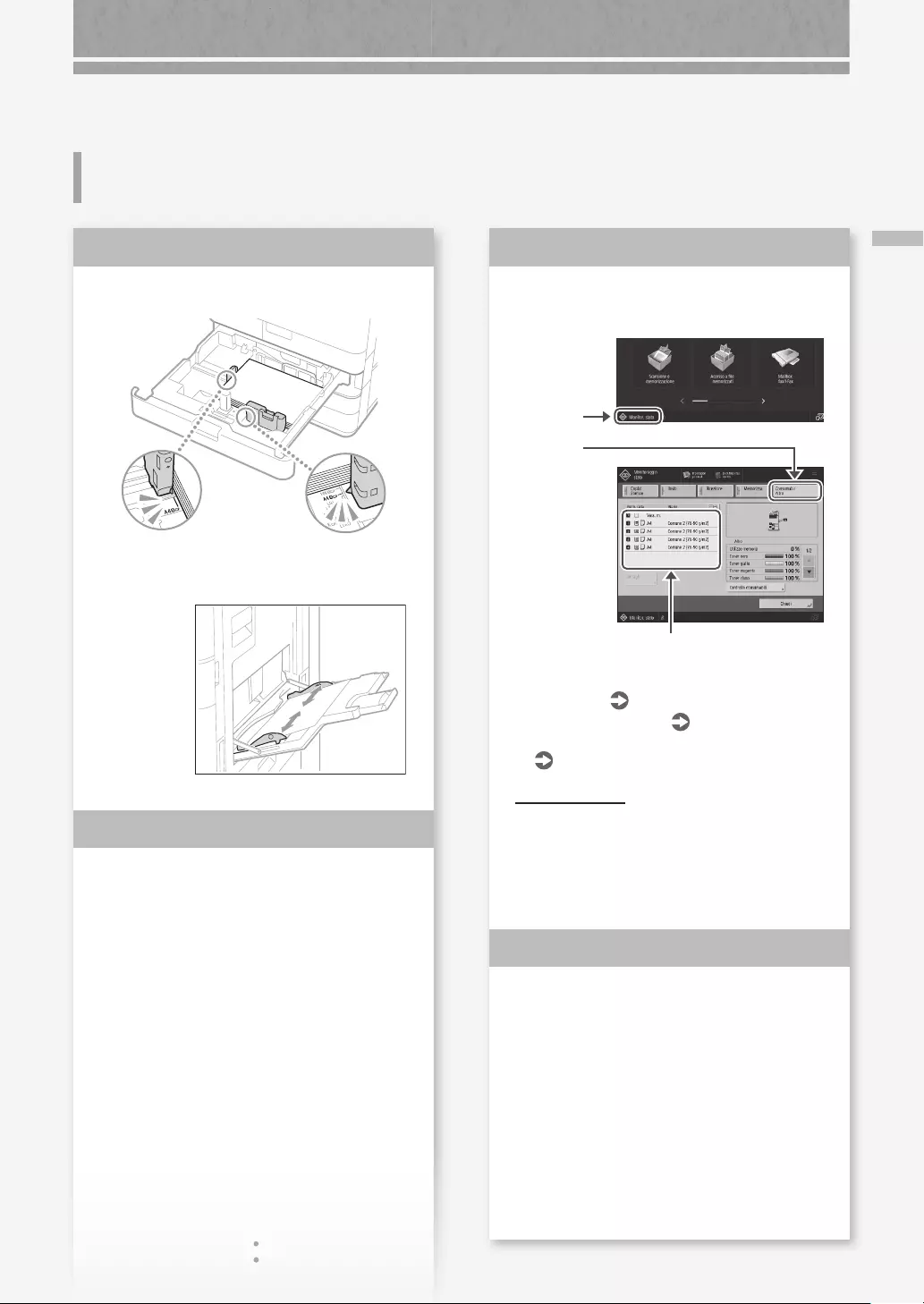
La carta si inceppa di frequente
159
La carta si inceppa di frequente
Soluzione 3
Controllare l'impostazione del tipo di
carta.
2. Premere
3. Se l'impostazione del tipo di carta non
corrisponde alla carta caricata, cambiare
l'impostazione.
• Per cassetto P.144
• Per il vassoio multiuso P.146
• Per fonti di alimentazione carta opzionali
Guida per l'utente
1. Premere
IMPORTANTE
Se si carica carta da disegno spessa o patinata
nel vassoio multiuso, la direzione della grana
sulla carta potrebbe causare un inceppamento.
In questo caso è possibile risolvere il problema
cambiando l'orientamento della carta (orizzontale
o verticale).
Soluzione 4
Rimuovere i frammenti di carta.
Se si rimuove forzatamente la carta
inceppata, è possibile che pezzi di carta
strappata rimangano all'interno dell'unità
principale o delle periferiche opzionali. Se
la carta si strappa, vericare che non ne
rimangano pezzi all'interno (non estrarre
forzatamente la carta inceppata).
Soluzione 1
Regolare le guide carta.
Regolare la guide con precisione.
Vassoio multiuso
Soluzione 2
Controllare l'alimentazione della carta.
Se si verica un inceppamento della carta
a causa della sovrapposizione dei fogli
durante l'alimentazione, ricaricare la carta
modicando l'orientamento.
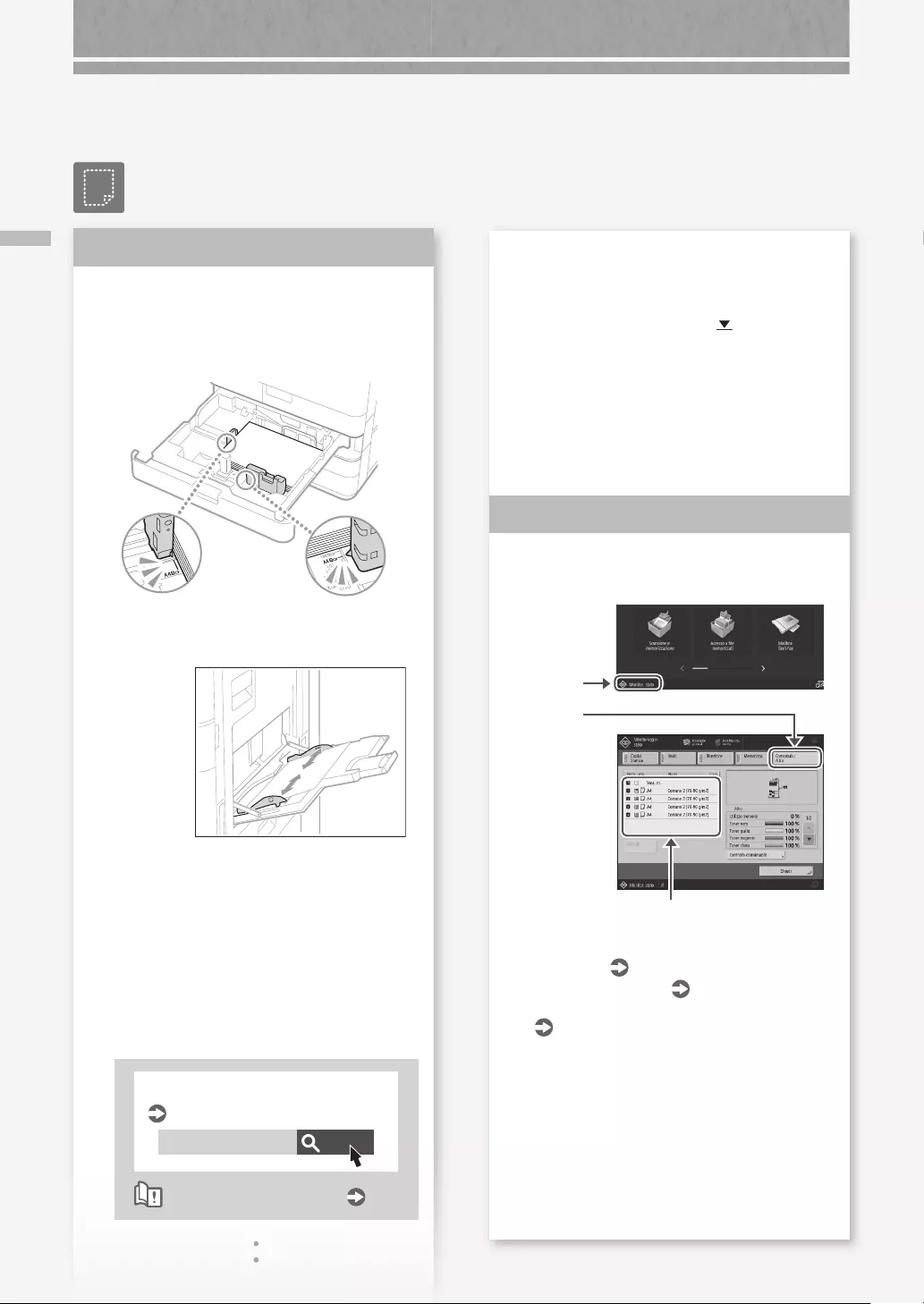
La carta non viene alimentata
160
Non è possibile eseguire correttamente il
caricamento o le impostazioni della carta
La carta non viene
alimentata
Soluzione 1
Aprire la fonte di alimentazione carta
per vericare se la carta è stata caricata
correttamente.
• Regolare le guide carta
Regolare la guide con precisione.
Vassoio multiuso
• Vericare se i fogli di carta sono attaccati
fra di loro.
Prima di tutto smazzare accuratamente la
risma di carta, quindi caricarla.
• Controllare se nella fonte di
alimentazione carta è stata caricata la
carta appropriata.
Per la carta disponibile, vedere quanto segue.
Cerca
AVPP-TBM
Carta disponibile
Guida per l'utente
Come utilizzare il numero di ricerca P.182
• Rimuovere la quantità di carta in
eccesso.
Vericare che la risma non superi il segno
del limite di caricamento ( ).
• Caricare carta dello stesso tipo e formato
nella stessa fonte di alimentazione carta.
Non è possibile caricare carta di tipo
e formato diverso in una sola fonte di
alimentazione carta.
Soluzione 2
Controllare l'impostazione del tipo di
carta.
2. Premere
3. Se l'impostazione del tipo di carta non
corrisponde alla carta caricata, cambiare
l'impostazione.
• Per cassetto P.144
• Per il vassoio multiuso P.146
• Per fonti di alimentazione carta opzionali
Guida per l'utente
1. Premere
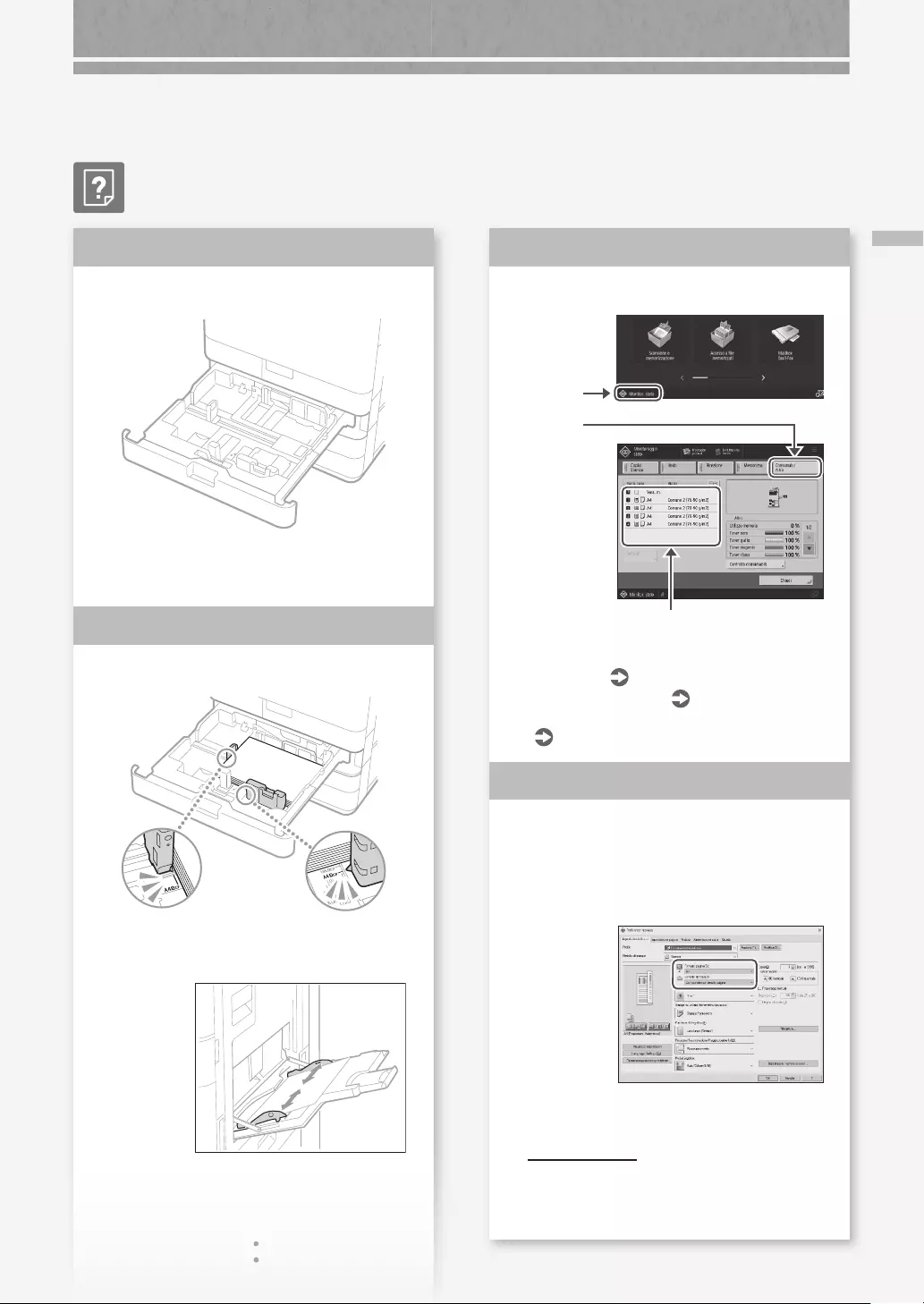
Se appare il messaggio "Caricare carta."
161
Se appare il messaggio
"Caricare carta."
Soluzione 1
Ricaricare la carta.
Se la fonte di alimentazione carta è vuota,
ricaricare la carta.
Soluzione 2
Regolare le guide carta.
Regolare la guide con precisione.
Vassoio multiuso
Soluzione 3
Controllare l'impostazione del tipo di carta.
2. Premere
3. Se l'impostazione del tipo di carta non
corrisponde alla carta caricata, cambiare
l'impostazione.
• Per cassetto P.144
• Per il vassoio multiuso P.146
• Per fonti di alimentazione carta opzionali
Guida per l'utente
1. Premere
Soluzione 4
Vericare che il formato dell'originale e il
formato della carta di stampa siano corretti.
1. Controllare il formato dell'originale e i possibili
formati di stampa nella schermate [Preferenze
stampa] del driver della stampante.
2. Caricare carta del formato corrispondente
all'impostazione del formato dell'originale.
IMPORTANTE
Per stampare su carta di un formato diverso da
quello dell'originale, specicare manualmente
il formato carta su cui stampare con [Formato
di stampa].
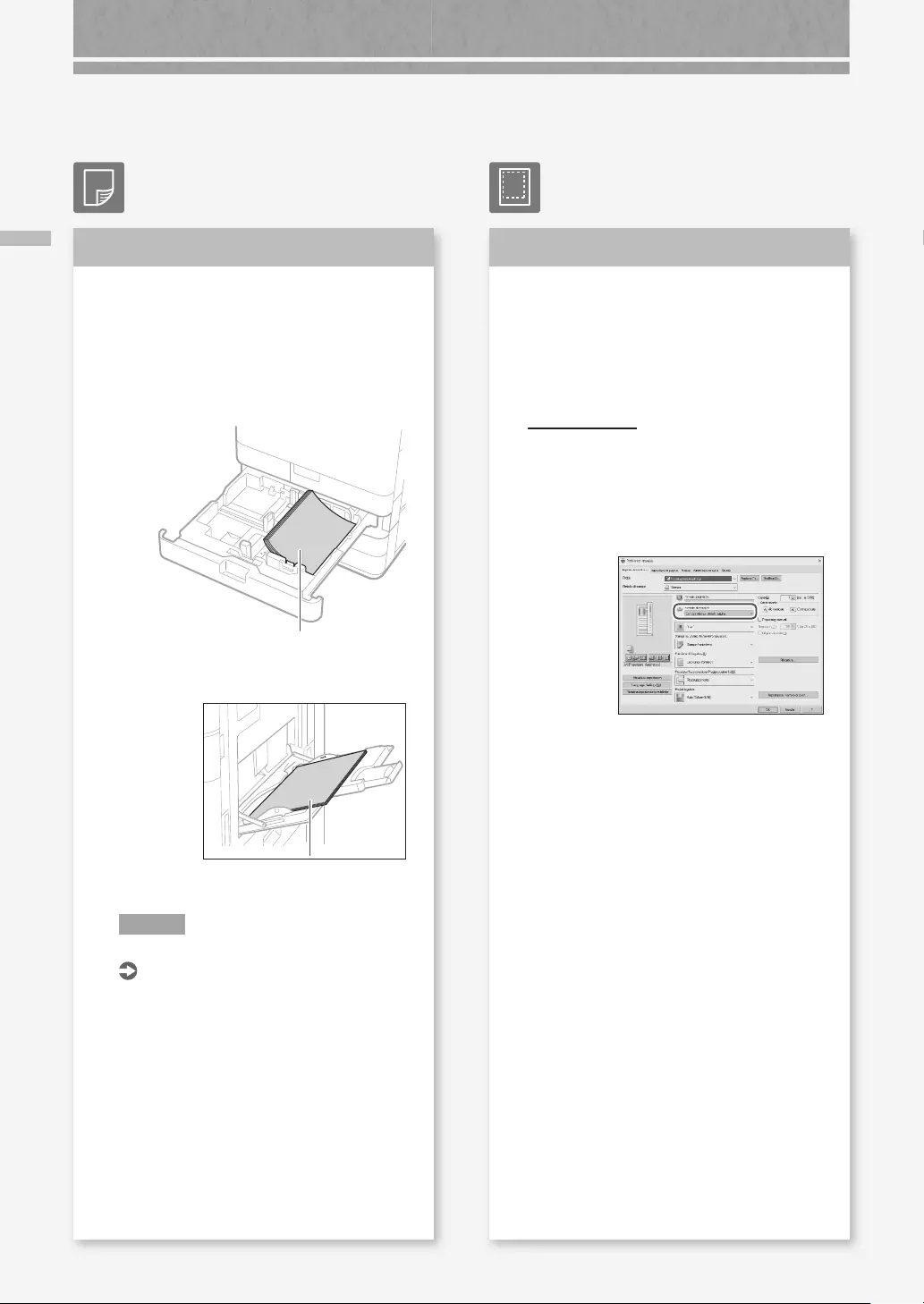
162
Non è possibile stampare sul lato del foglio previsto/Non è possibile stampare con il formato previsto
Non è possibile eseguire correttamente il
caricamento o le impostazioni della carta
Non è possibile stampare sul
lato del foglio previsto Non è possibile stampare con
il formato previsto
A
Soluzione
Caricare la carta con l'orientamento
corretto e con il lato di stampa
correttamente rivolto verso l'alto/
basso.
1. Controllare la carta caricata per vericarne il
corretto orientamento e lato di stampa.
Lato di stampa rivolto verso l'alto
Vassoio multiuso
Lato di stampa rivolto verso il basso
NOTA
Per fonti di alimentazione carta opzionali
Guida per l'utente
2. Se dal controllo risulta che la carta non è caricata
correttamente, ricaricarla correttamente.
Soluzione
Vericare che l'impostazione del
formato carta corrisponda al formato
della carta caricata.
1. Sostituire la carta caricata con la carta del
formato su cui si desidera stampare.
IMPORTANTE
Se si desidera stampare sulla carta caricata,
saltare il passo 1.
2. Modicare l'impostazione [Formato di stampa]
del driver della stampante in modo che
corrisponda alla carta su cui stampare.
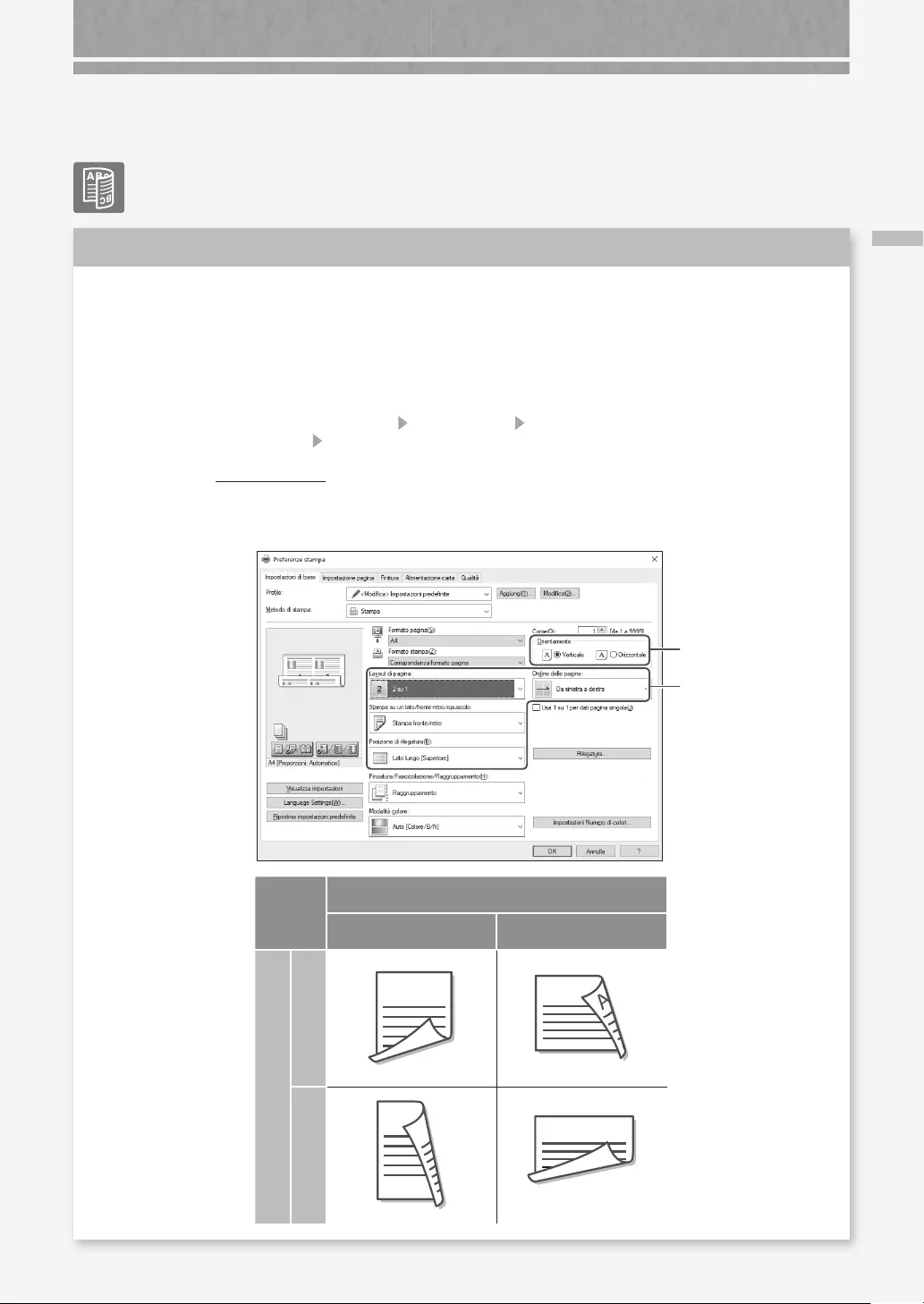
Nella stampa fronte-retro, la direzione di stampa è diversa tra la fronte e il retro del foglio
163
Nella stampa fronte-retro, la direzione di stampa è diversa tra la
fronte e il retro del foglio
Soluzione
Eseguire le impostazioni per la stampa fronte-retro.
1. Nella schermata delle impostazioni di stampa dell'applicazione, selezionare la
direzione di stampa.
2. Nella schermata [Preferenze stampa] del driver, impostare [Orientamento] per la
direzione selezionata nel passo 1.
3. Durante la visualizzazione dell'anteprima dell'immagine, eseguire le impostazioni
nell'ordine: [Layout di pagina] [Ordine pagine]* [Stampa su un lato/fronte-
retro/opuscolo] [Posizione rilegatura].
IMPORTANTE
*: [Ordine delle pagine] viene visualizzato solo quando si imposta [Layout di
pagina] su [2 in 1] o un'altra opzione per la stampa di pagine multiple in
un'unica pagina.
2
3
Orientamento
Verticale Orizzontale
Posizione rilegatura
Lato corto
ABC
ABC
ABC
A
Lato lungo
AB
A
ABC
ABC
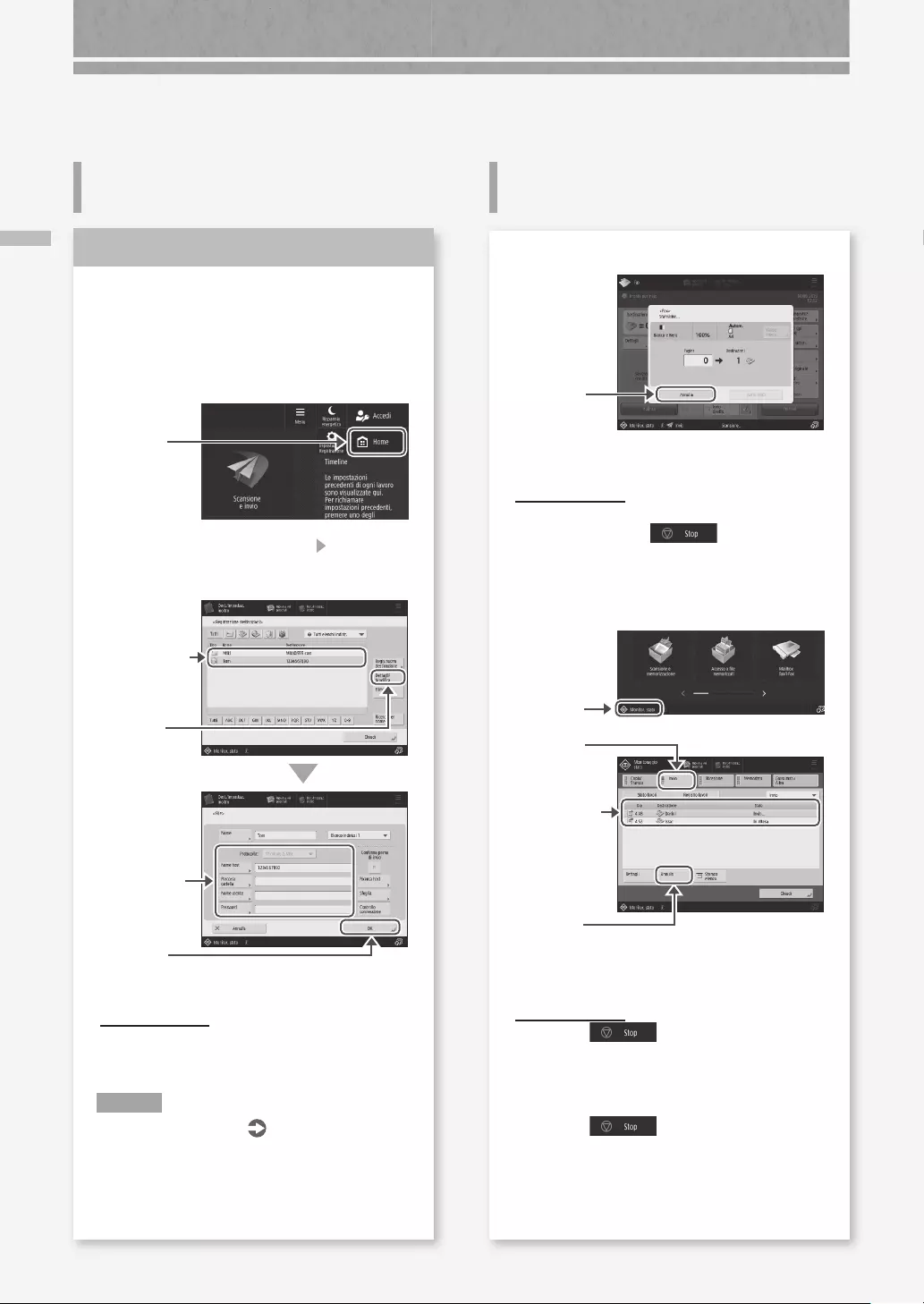
164
Se non è possibile inviare i documenti su un server usando [Scansione e invio]/Interruzione dell'operazione di scansione/fax
Se non è possibile inviare i documenti
su un server usando [Scansione e invio]
Interruzione dell'operazione di
scansione/fax
Non è possibile eseguire correttamente le
operazioni di scansione/fax
Soluzione
Controllare le informazioni sul server.
Se sono stati eseguiti degli aggiornamenti tra cui la
password di accesso al server (computer), cambiare
le informazioni registrate nella rubrica/nei pulsanti
di selezione veloce.
1. Premere
2. Premere [Dest./Impostaz. inoltro]
[Registrazione destinazioni].
6. Premere
4. Premere
3.
Selezionare la
destinazione.
5. Cambiare le
informazioni
registrate.
Esempio: rubrica
IMPORTANTE
Per controllare la connessione dopo aver cambiato
le informazioni registrate, premere [Controllo
connessione].
NOTA
Per ulteriori informazioni
P.165
"Per cambiare le
informazioni registrate"
Per interrompere l'alimentazione carta
1. Premere
2. Premere [Sì].
IMPORTANTE
Inoltre, è possibile interrompere l'alimentazione
della carta premendo .
Per annullare l'invio dei dati acquisiti
1. Premere
2. Premere
3.
Selezionare il
documento
che si
desidera
annullare.
4. Premere
5. Premere [Sì].
IMPORTANTE
• Premendo sulla schermata principale
mentre si sta processando un lavoro di invio/
fax e si visualizza la schermata [Fax] o [Scansione
e invio], appare una nestra popup che elimina
direttamente il lavoro in corso.
• Premendo sulla schermata principale,
l'attuale lavoro di invio/fax viene messo in pausa
e appare [Lavori invio] o [Lavori stampa].
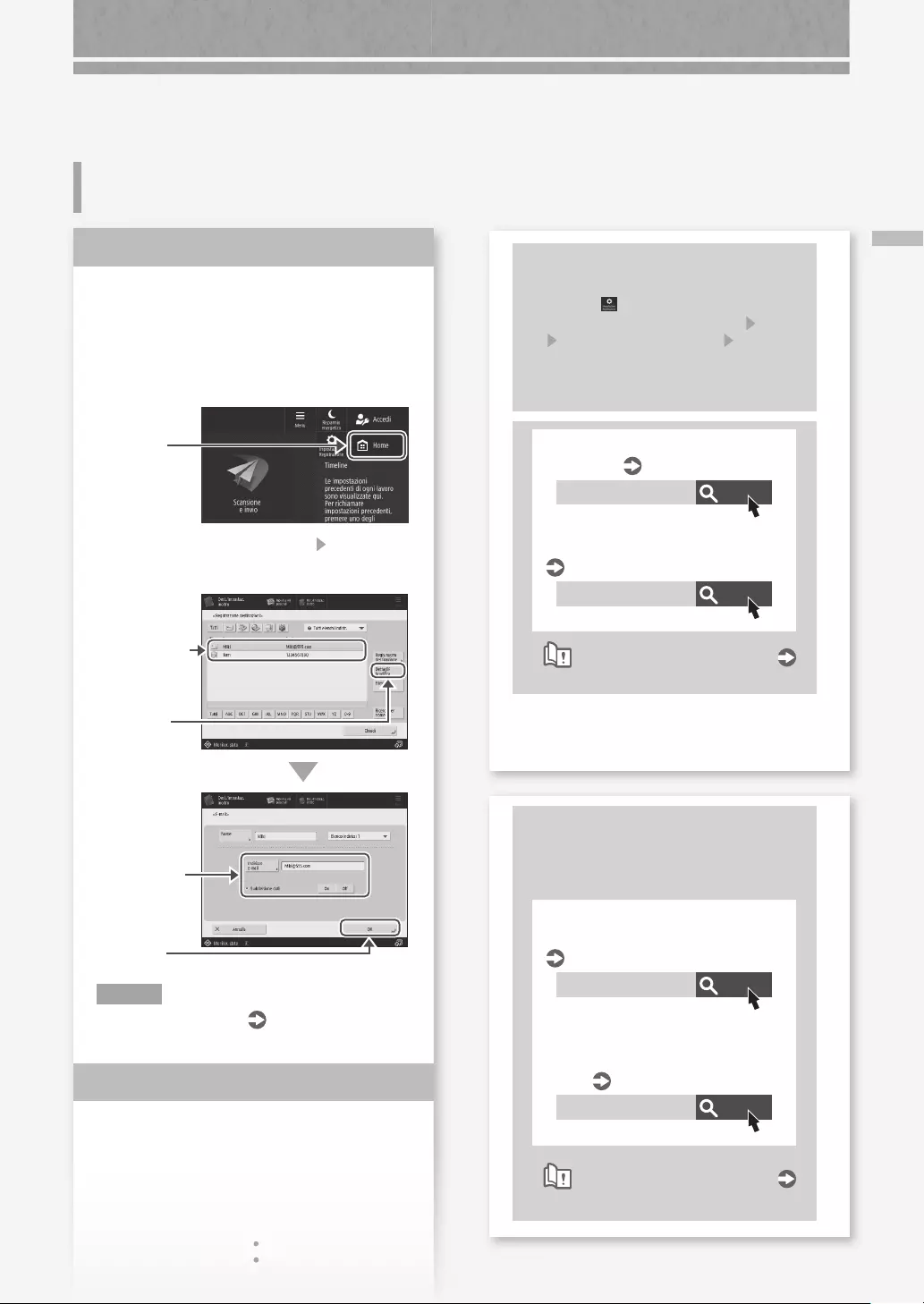
Impossibile inviare tramite e-mail i documenti acquisiti
165
Impossibile inviare tramite e-mail
i documenti acquisiti
Soluzione 1
Controllare le informazioni della
destinazione.
Se sono stati eseguiti degli aggiornamenti,
cambiare le informazioni registrate nella rubrica/
nei pulsanti di selezione veloce.
1. Premere
2. Premere [Dest./Impostaz. inoltro]
[Registrazione destinazioni].
Esempio: rubrica
4. Premere
3.
Selezionare la
destinazione.
5. Cambiare le
informazioni
registrate.
6. Premere
NOTA
Per ulteriori informazioni
"Per cambiare le
informazioni registrate" a destra
Soluzione 2
Se l'invio di documenti tramite e-mail risulta
impossibile, congurare correttamente
le impostazioni di comunicazione per
il server SMTP/DNS. Per le procedure di
impostazione, vedere la Guida per l'utente.
Per specicare il numero di porta per
SMTP TX/POP RX
1. Premere .
2. Premere [Impostazioni funzione] [Invio]
[Impostazioni e-mail/I-Fax] [Specica
numero porta per TX SMTP/RX POP].
3. Specicare il numero di porta.
4. Premere [OK].
Cerca
0YAS-017
Cerca
0YRY-00X
Impostazione della comunicazione
e-mail/I-fax
Guida per l'utente
Impostazioni DNS
Guida per l'utente
Come utilizzare il numero di ricerca
P.182
Per cambiare le informazioni registrate
Quando si modicano le informazioni
registrate nella rubrica/nei pulsanti di
selezione veloce, registrarle di nuovo.
Cerca
0YAS-038
Cerca
0YAS-03A
Modica delle destinazioni
registrate nella Rubrica
Guida per l'utente
Modica delle destinazioni
registrate nei pulsanti di selezione
veloce
Guida per l'utente
Come utilizzare il numero di ricerca
P.182
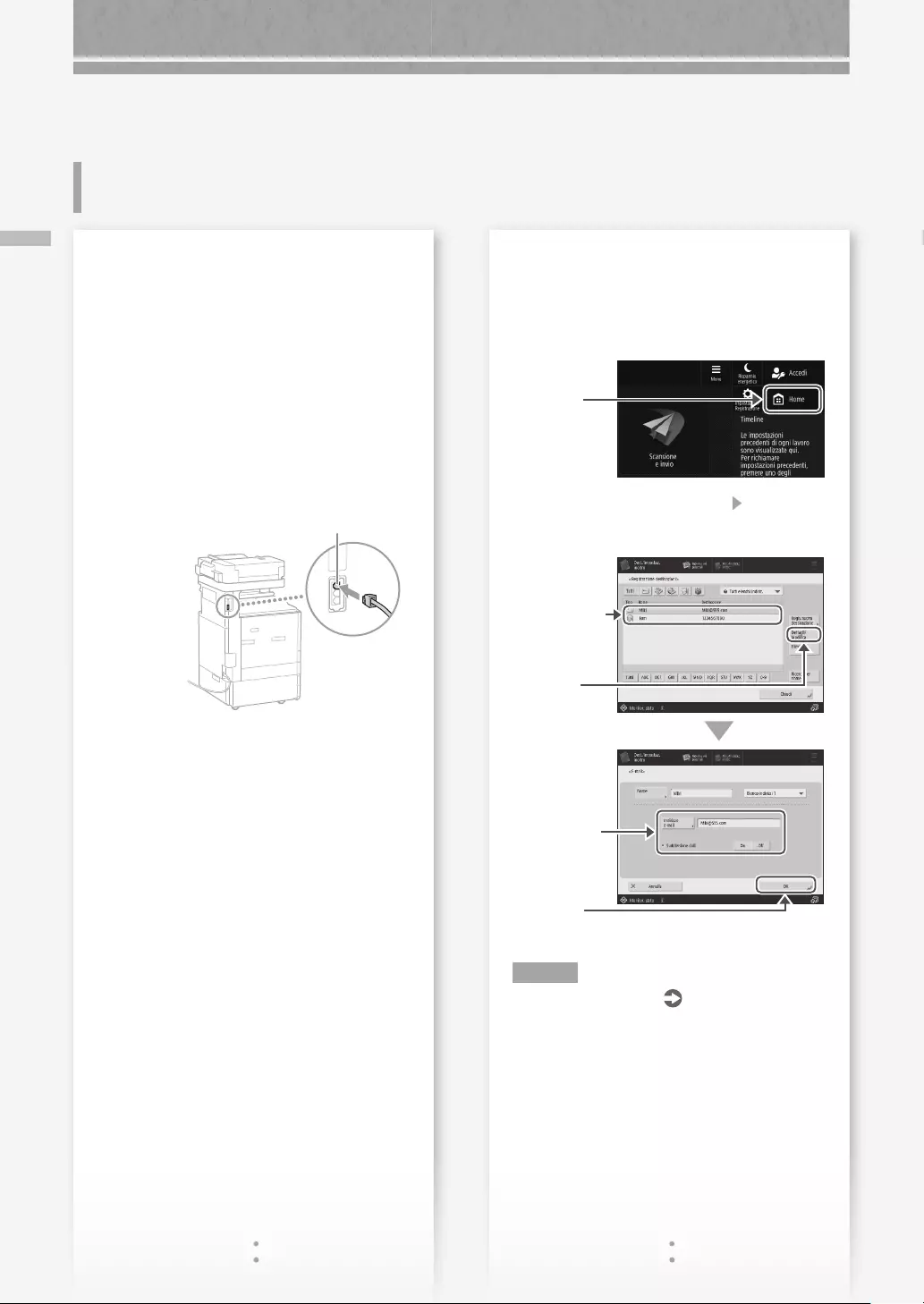
Se non è possibile inviare/inoltrare fax
166
Se non si riesce a spedire alcun fax
Vericare che la linea telefonica non sia connessa a
una posizione errata.
1. Chiamare il numero di fax di destinazione da
questa macchina.
Se non viene udito alcun beep (tono di
composizione)
Il cavo modulare (la linea telefonica utilizzata
per i fax) non è connesso o è collegato a un
connettore errato. Controllare il cavo modulare e
collegarlo al connettore appropriato.
LINEA 1
Se si sente una guida audio o se la macchina
non può essere connessa al numero fax di
destinazione (nessun tono di composizione
del fax)
Potrebbe essersi vericato un problema con la
destinazione o il proprio operatore telefonico.
Contattare la destinazione.
Se non è possibile inoltrare fax
Vericare le informazioni della destinazione di
inoltro registrate nella rubrica/nei pulsanti di
selezione veloce. Se le informazioni sono errate,
correggerle.
1. Premere
2. Premere [Dest./Impostaz. inoltro]
[Registrazione destinazioni].
5. Cambiare le
informazioni
registrate.
6. Premere
4. Premere
3.
Selezionare la
destinazione.
Esempio: rubrica
NOTA
Per ulteriori informazioni P.
165
"Per cambiare le
informazioni registrate"
Se non è possibile inviare/
inoltrare fax
Non è possibile eseguire correttamente le
operazioni di scansione/fax
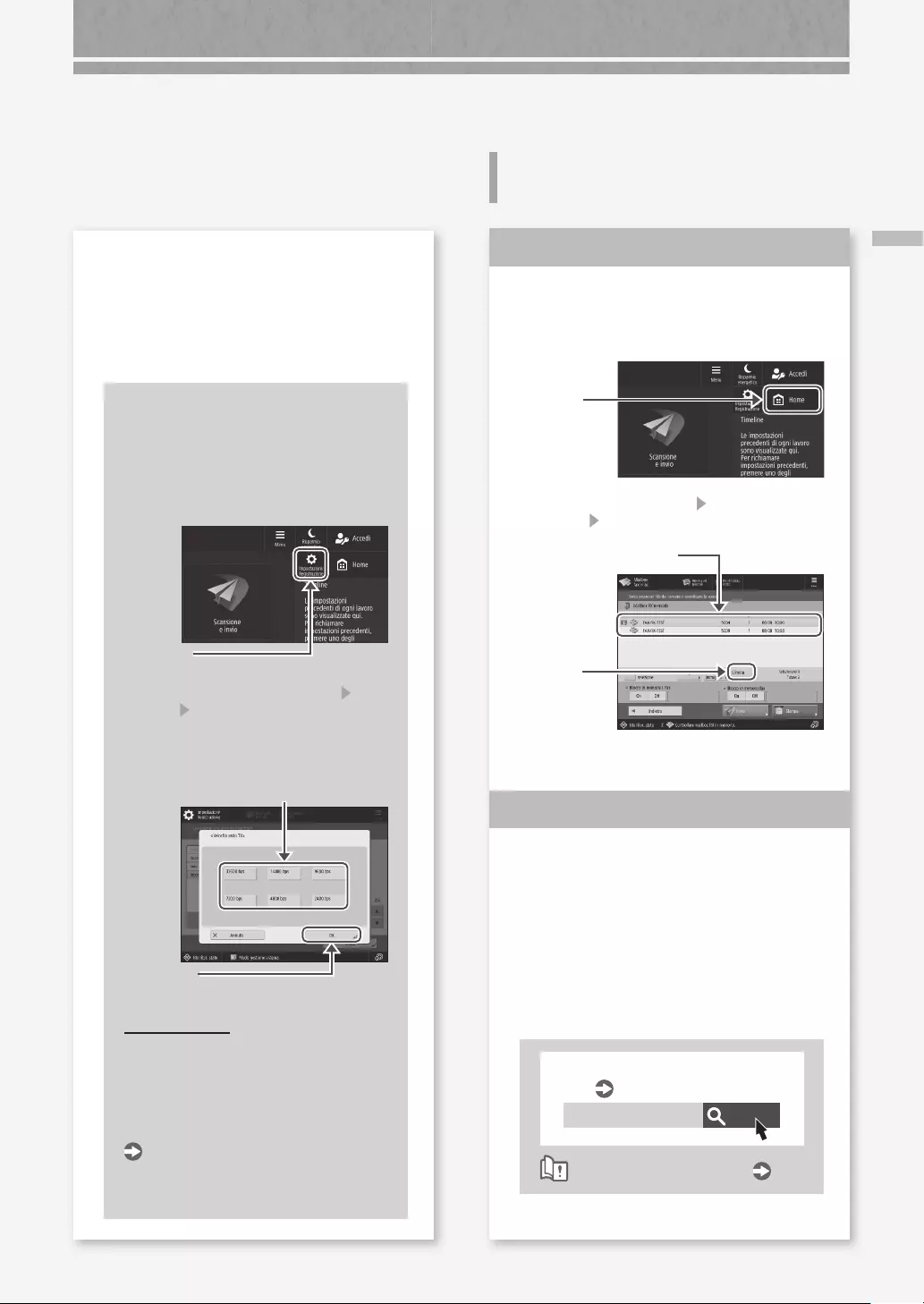
167
Se non è possibile inviare/inoltrare fax/Se non è possibile ricevere fax
Se non è possibile ricevere fax
Soluzione 1
Eliminare i documenti non necessari
nella memoria per aumentare lo spazio
libero.
1. Premere
2. Premere [Mailbox fax/I-Fax] [Mailbox RX
memoria] [Mailbox RX memoria].
3. Selezionare i documenti
non necessari.
4. Premere
5. Premere [Sì].
Soluzione 2
Trovare la soluzione usando il numero
che segue il simbolo "#."
Se l'invio o la ricezione di un fax non
avvengono correttamente, dopo il simbolo
"#" (codice di errore) appare un numero
sul pannello digitale o nel report gestione
comunicazione. Usare il codice di errore per
trovare la soluzione.
Cerca
0YRY-0JW
Contromisure per ciascun codice di
errore
Guida per l'utente
Come utilizzare il numero di ricerca P.182
Se si utilizza una linea ottica o una linea
telefonica IP
Possono vericarsi errori di comunicazione a
seconda della qualità della linea.
Per ulteriori informazioni, contattare il proprio
operatore telefonico.
Ridurre la velocità di
trasmissione fax.
Ridurre la velocità di trasmissione
di fax può ridurre gli errori di
comunicazione.
1. Premere
2. Premere [Impostazioni funzione]
[Invio] [Impostazioni fax].
3. Premere [Velocità avvio TX].
4. Selezionare una velocità inferiore
rispetto a quella attuale.
5. Premere
IMPORTANTE
È anche possibile impostare la velocità
di trasmissione dalle preferenze della
rubrica o dei pulsanti di selezione
veloce.
Per ulteriori informazioni
Guida per l'utente
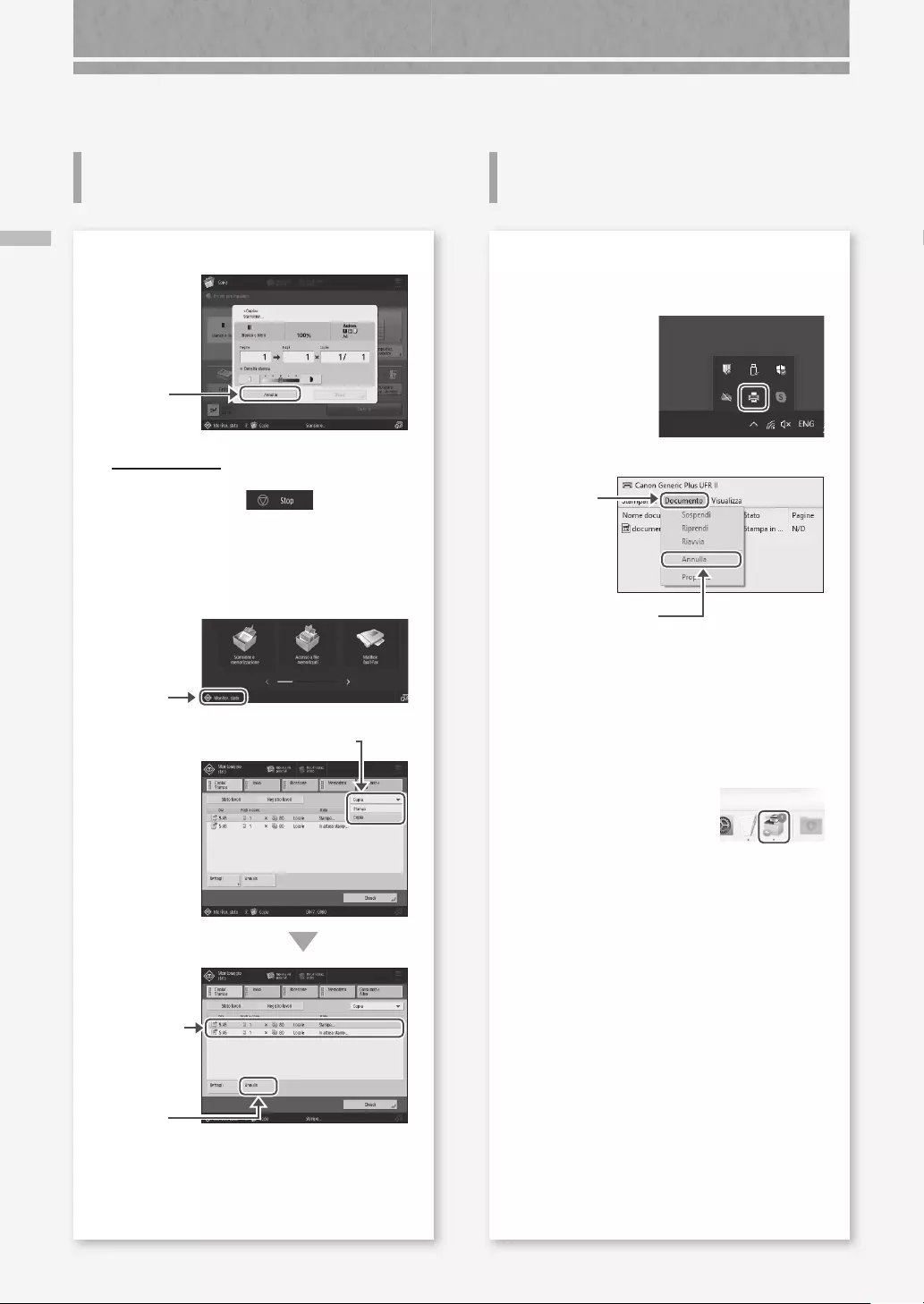
168
Annullamento di un lavoro di copia/Annullamento di un lavoro di stampa
Annullamento di un lavoro di
copia Annullamento di un lavoro di
stampa
Annullamento dei lavori di copia/stampa
Per interrompere l'alimentazione carta
Premere
IMPORTANTE
Inoltre, è possibile interrompere l'alimentazione
della carta premendo .
Per annullare un lavoro di copia in attesa
di essere stampato
1. Premere
4. Premere
2. Selezionare [Copia] dall'elenco a discesa.
3. Selezionare
il lavoro di
copia che
si desidera
annullare.
5. Premere [Sì].
Per Windows
1. Nello schermo del computer, fare doppio clic
sull'icona della stampante.
2. Selezionare il le che si desidera annullare.
3. Fare clic su
4. Selezionare [Annulla].
5. Fare clic su [Sì].
Per Mac OS
1. Nello schermo del computer, fare clic sull'icona
della stampante sul Dock.
2. Selezionare il le che si desidera annullare.
3. Fare clic su [Elimina].
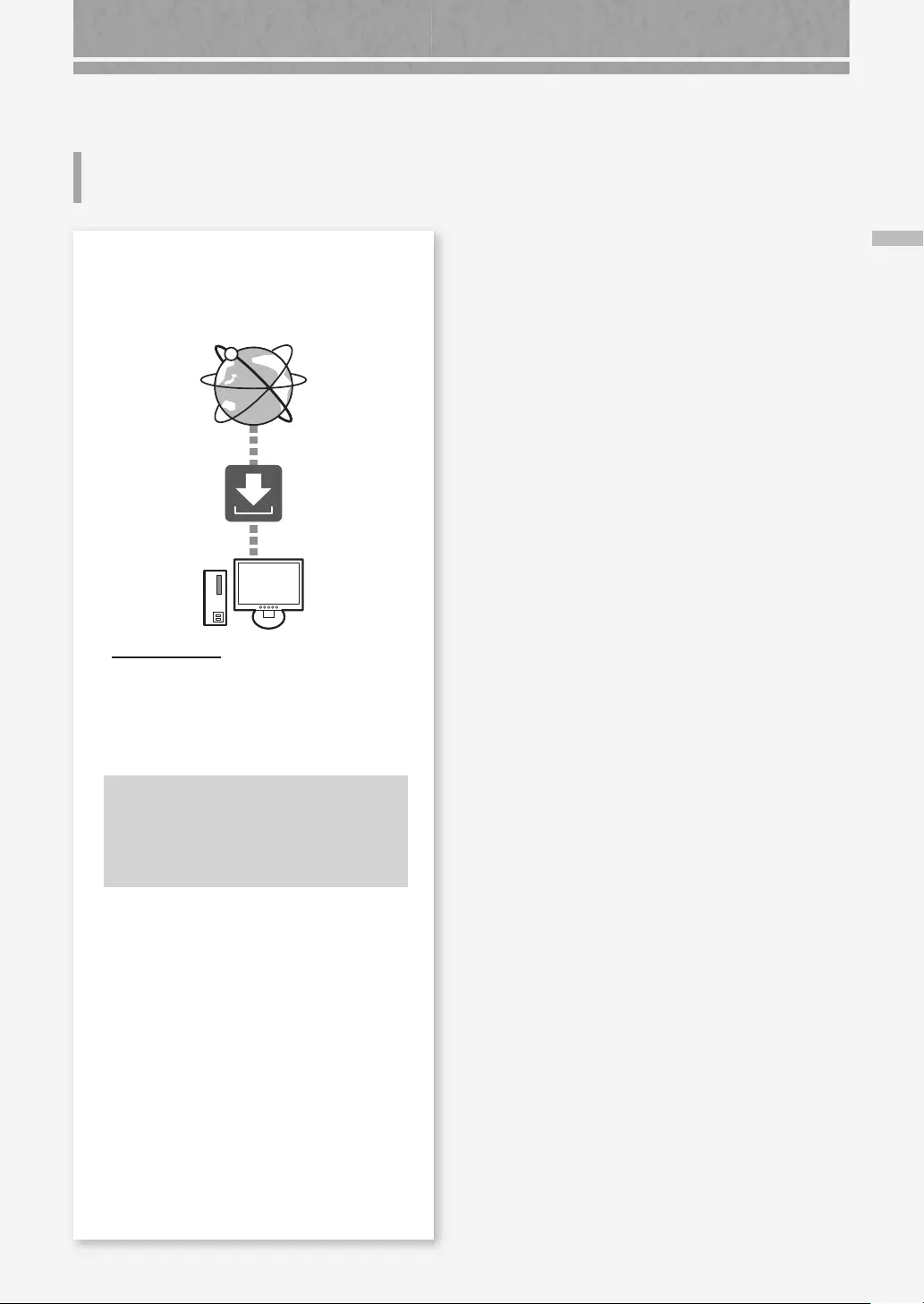
Installazione del driver stampante
169
Installazione del driver
stampante
Installazione del driver stampante
Download dal sito Web di Canon
È possibile scaricare l'ultimo driver della stampante
dal sito Web di Canon (https://global.canon/en/
support/).
IMPORTANTE
Per ulteriori dettagli sull'installazione del driver
stampante, vedere la Guida di Installazione
del Driver. È possibile scaricare o visualizzare la
Guida nella stessa pagina del sito Web di Canon
utilizzato per il driver stampante.
Informazioni sul supporto del
sistema operativo più aggiornato
Vedere il sito Web di Canon (https://global.
canon/en/support/).
Se un driver stampante per questa
macchina è già installato sul computer
In base all'ambiente di sistema, è necessario
disinstallare il driver vecchio e installare quello
nuovo. Per la procedura di disinstallazione, vedere
la Guida di Installazione del Driver.
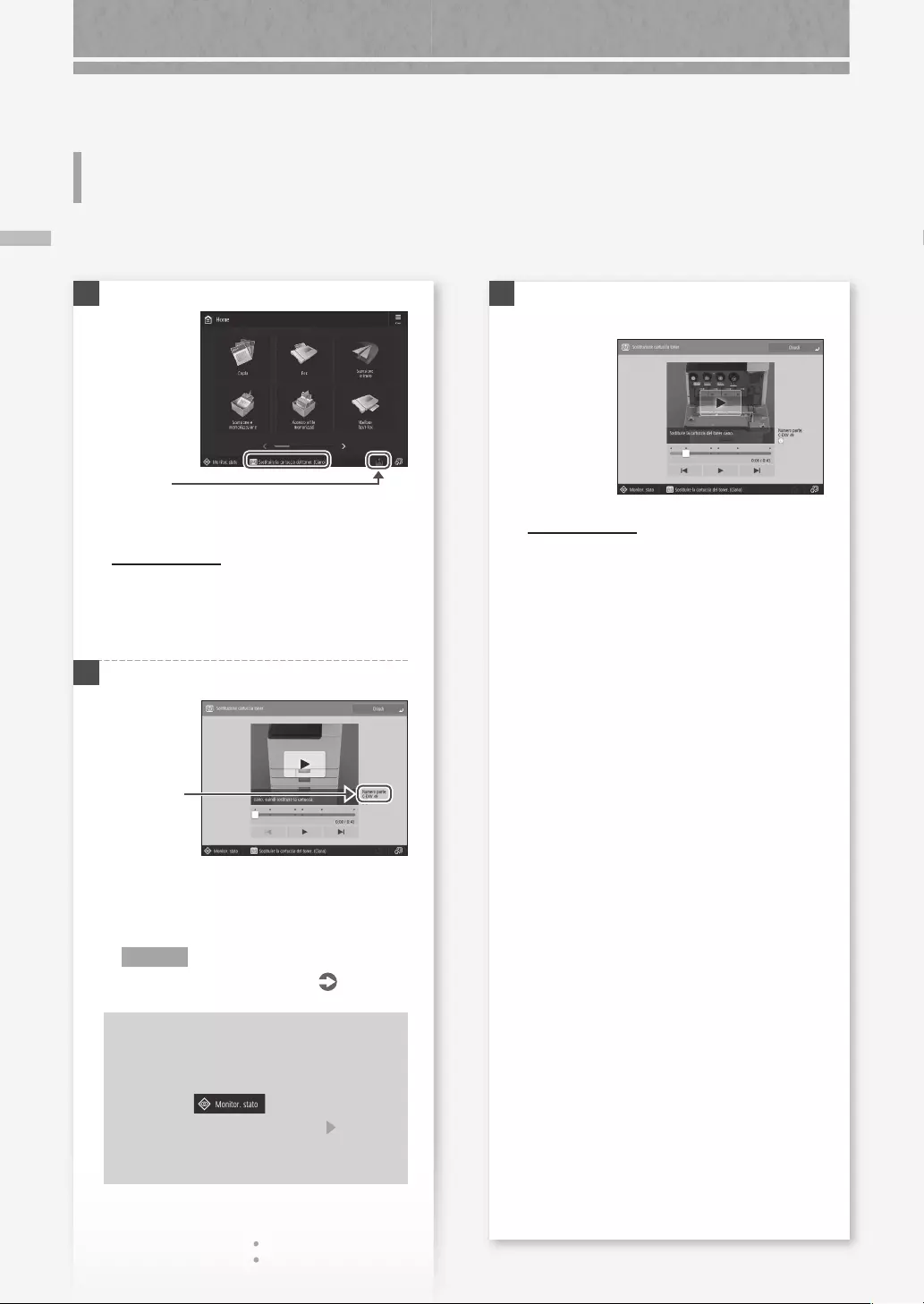
Sostituzione dei materiali di consumo facendo riferimento ad un video
170
Sostituzione dei materiali di consumo facendo riferimento ad un video
Parti di ricambio
3 Sostituire il consumabile facendo riferimento allo
schermo.
IMPORTANTE
Le schermate e i messaggi possono variare in
base al materiale di consumo.
Quando un materiale di consumo utilizzato nella macchina sta per arrivare al momento della sostituzione, sul pannello digitale
appare una schermata che suggerisce di sostituirlo. Sostituire il materiale di consumo in questione facendo riferimento alla
schermata.
1
Premere
Esempio: Cartuccia del toner
IMPORTANTE
In base alla condizione del materiale di consumo,
potrebbe apparire una schermata come quella
mostrata nella fase 2.
2 Preparare il materiale di consumo.
Controllare
il codice
articolo.*
* Questo codice articolo identica i materiali di
consumo originali Canon. Per stampe di alta qualità,
si consiglia di utilizzare materiali di consumo originali
Canon.
NOTA
Elenco dei materiali di consumo P.171
Per controllare il codice articolo
di un materiale di consumo nella
schermata di normale utilizzo
1. Premere .
2. Selezionare [Consumab./Altro]
[Controllo consumabili] sul pannello
digitale.
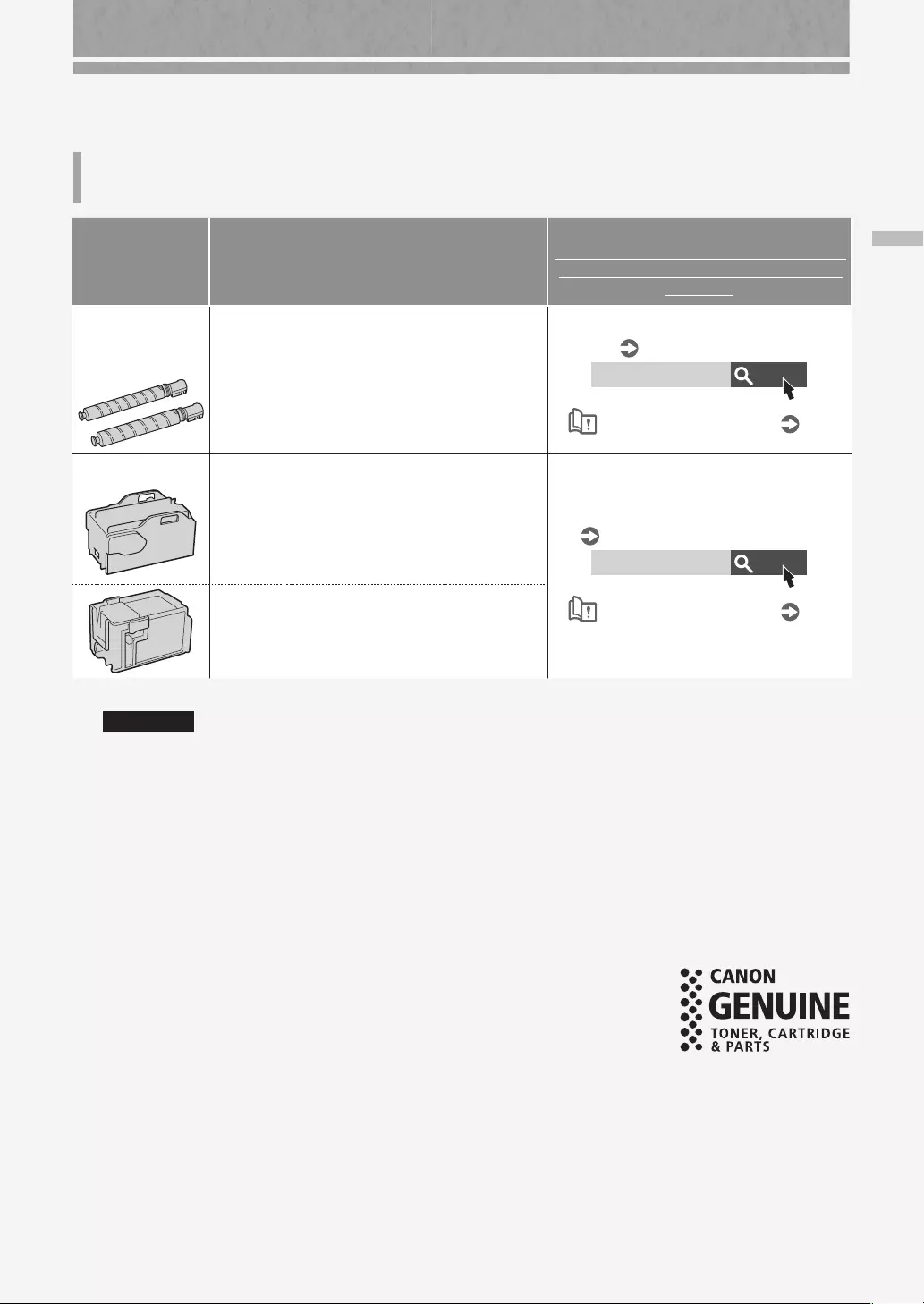
Elenco dei materiali di consumo
171
Elenco dei materiali di consumo
Tipo Codice articolo
Procedura di sostituzione
Se la guida video non permette la comprensione
della procedura di sostituzione, vedere la Guida
per l'utente
Cartuccia del
toner
Cartuccia del toner originale Canon.
• Canon C-EXV 49 Toner Black (Nero)
• Canon C-EXV 49 Toner Cyan (Ciano)
• Canon C-EXV 49 Toner Magenta (Magenta)
• Canon C-EXV 49 Toner Yellow (Giallo)
Cerca
0YRY-0H4
Sostituzione della cartuccia del
toner
Guida per l'utente
Come utilizzare il numero di ricerca P.182
Punti Staple-P1
Può essere usato con le seguenti opzioni.
• Staple Finisher-AE
• Booklet Finisher-AE
• Inner Finisher-L
Cerca
0YRY-0H7
Caricamento dei punti (Opzionale)
Guida per l'utente
Come utilizzare il numero di ricerca P.182
Staple Cartridge-Y1
Può essere usato con le seguenti opzioni.
Booklet Finisher-AE
ATTENZIONE!
• Evitare di conservare le cartucce del toner in posizione verticale.
• Conservare le cartucce di toner in un luogo fresco, non esposto alla luce diretta del sole. È preferibile un ambiente in
cui la temperatura non superi i 30 °C e l'umidità non sia superiore all'80%.
Attenzione ai toner contraatti
Richiamiamo l'attenzione sulla presenza in commercio di toner Canon contraatti.
L'uso di toner contraatti può causare un peggioramento della qualità di stampa o ridurre le prestazioni della macchina.
Canon non è responsabile di difetti di funzionamento, incidenti o danni causati dall'uso di toner contraatti.
Per maggiori informazioni al riguardo, vedere global.canon/ctc.
Consumabili originali
Canon sviluppa costantemente innovazioni tecnologiche per i toner, tamburi e cartucce che
produce, appositamente studiati per essere utilizzati nelle macchine multifunzione Canon.
Assicuratevi i vantaggi di prestazioni, volume e qualità di stampa ottimali, resi possibili dalle
nuove e avanzate tecnologie Canon. Si raccomanda di utilizzare consumabili originali per le
macchine multifunzione Canon.
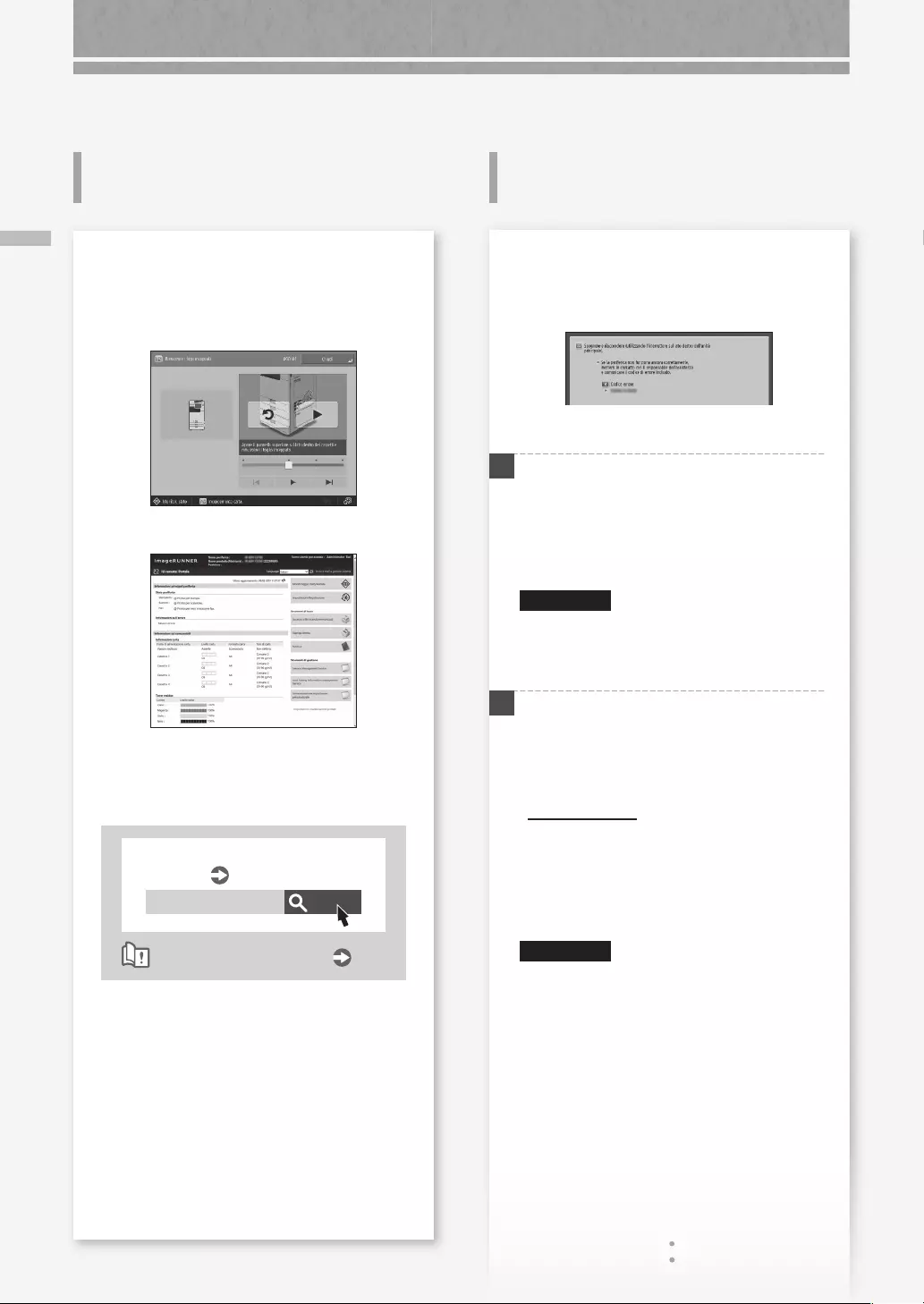
172
Appare un messaggio di errore/Appare il messaggio "Contattare il tecnico dell'assistenza"
Appare un messaggio di errore
Appare il messaggio "Contattare il
tecnico dell'assistenza"
Appare una schermata di errore
Quando la macchina cessa di funzionare
normalmente a causa di un problema, appare un
messaggio che chiede di contattare il tecnico di
assistenza. Eseguire la seguente procedura.
1 Riavviare la macchina.
Premere l'interruttore principale per spegnere la
macchina. Una volta trascorsi 10 secondi o più
dallo spegnimento dell'indicatore di accensione,
riaccendere la macchina.
ATTENZIONE!
Notare che se si spegne la macchina vengono
eliminati i dati in corso di stampa.
2 Se il messaggio non scompare, seguire la
procedura riportata di seguito per contattare il
tecnico dell'assistenza.
1. Annotare il codice visualizzato sullo schermo.
IMPORTANTE
Potrebbero essere visualizzati molteplici codici
numerici.
2. Spegnere la macchina e scollegare la spina di
alimentazione dalla relativa presa.
3. Contattare il tecnico dell'assistenza.
ATTENZIONE!
Per eventuali domande, tenere a portata di mano
le informazioni seguenti:
• Nome prodotto
• Rivenditore presso cui è stata acquistata la
macchina
• Dettagli relativi al problema (es. cosa è stato fatto
e cosa è accaduto di seguito)
• Codice visualizzato sullo schermo
Se si verica un errore durante la scansione
o la stampa o si verica un problema con la
connessione di rete o l'impostazione, appare un
messaggio sul pannello digitale o sulla IU remota.
IU remota
Pannello digitale
Per il signicato di ciascun messaggio e la soluzione
da adottare, vedere la Guida per l'utente.
Cerca
CMEM-TBM
Contromisure per ciascun
messaggio
Guida per l'utente
Come utilizzare il numero di ricerca
P.182
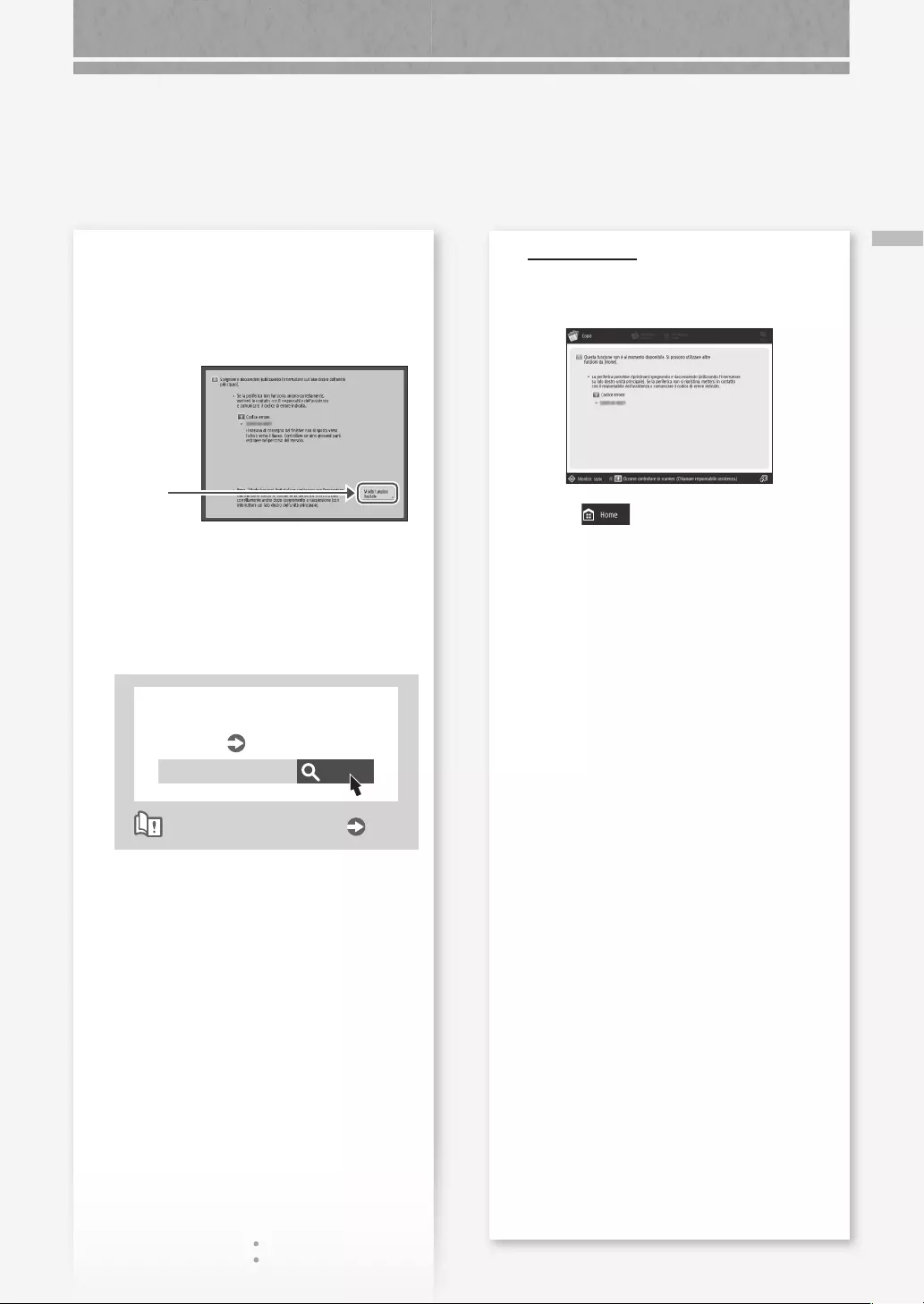
Appare il messaggio "Contattare il tecnico dell'assistenza"
173
Quando appare il pulsante [Modo
funzioni limitate]
È possibile usare la macchina con funzioni
parzialmente limitate anche prima di risolvere il
problema.
2. Premere [Sì] per riavviare la macchina.
1. Premere
La macchina passa alla modalità funzioni
limitate. Quando il problema è risolto, il
messaggio [Contattare il tecnico dell'assistenza]
scompare dalla parte inferiore sinistra dello
schermo.
Cerca
0YAS-0K0
Viene visualizzato un messaggio che dice
di contattare un rivenditore autorizzato
locale Canon
Guida per l'utente
Come utilizzare il numero di ricerca P.182
IMPORTANTE
Quando si seleziona una funzione limitata nella
modalità funzioni limitate, appare la seguente
schermata.
Premere per tornare alla schermata
principale (Home), quindi selezionare un'altra
funzione.
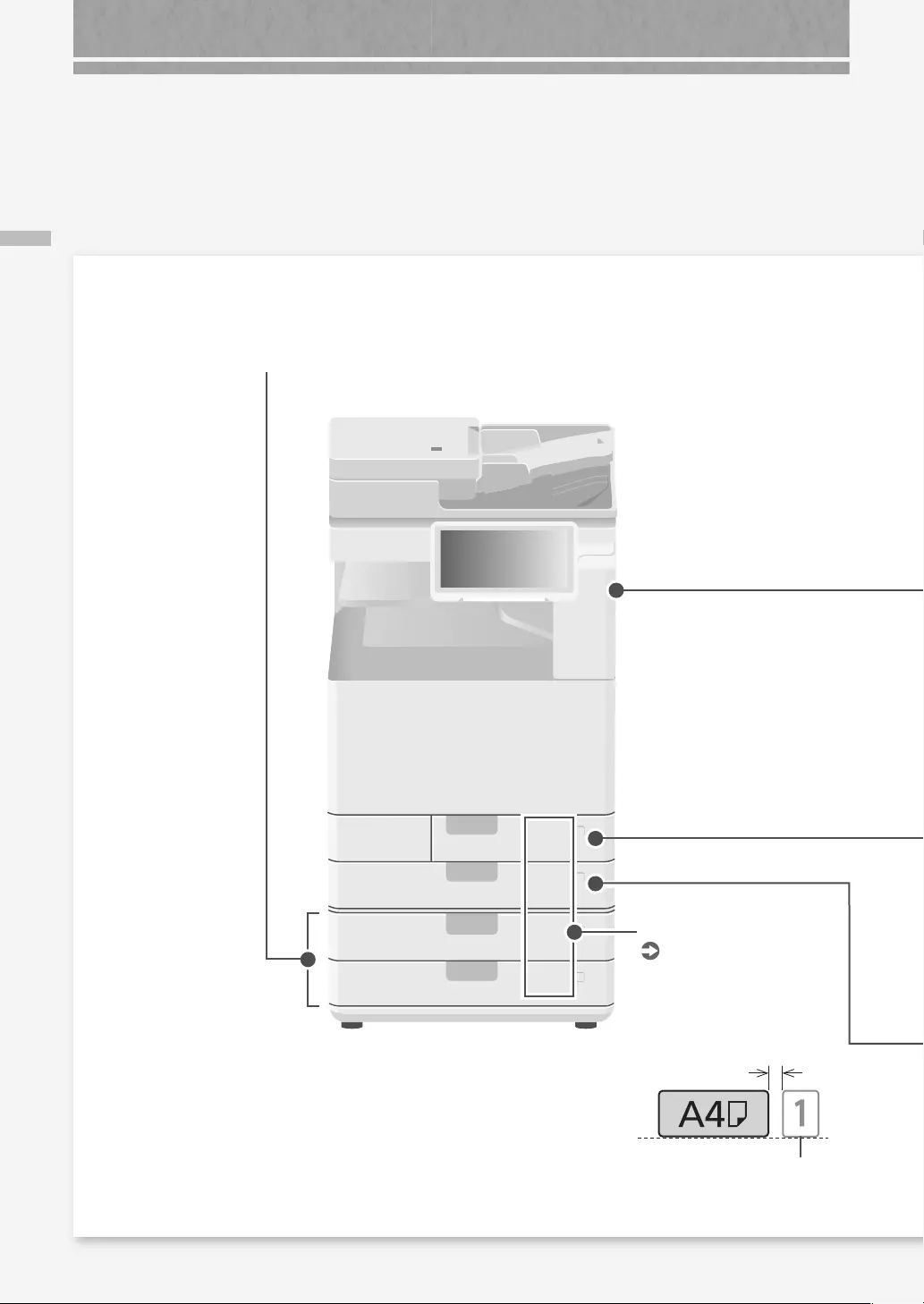
Unità principale
174
Indice illustrato
È possibile identicare facilmente il nome di una parte e trovare la pagina in cui viene descritta tale parte.
* Le immagini riportate presuppongono che la macchina sia dotata di Cassette Feeding Unit-AW
Cassette Feeding Unit-AW
Unità principale
Etichetta formato carta
P. 144
Applicare l'etichetta del formato
carta in modo che risulti allineata
orizzontalmente con l'indicatore
del numero di cassetta.
Distanziarla di circa 5 mm
Indicatore del numero
di cassetta (1-4)
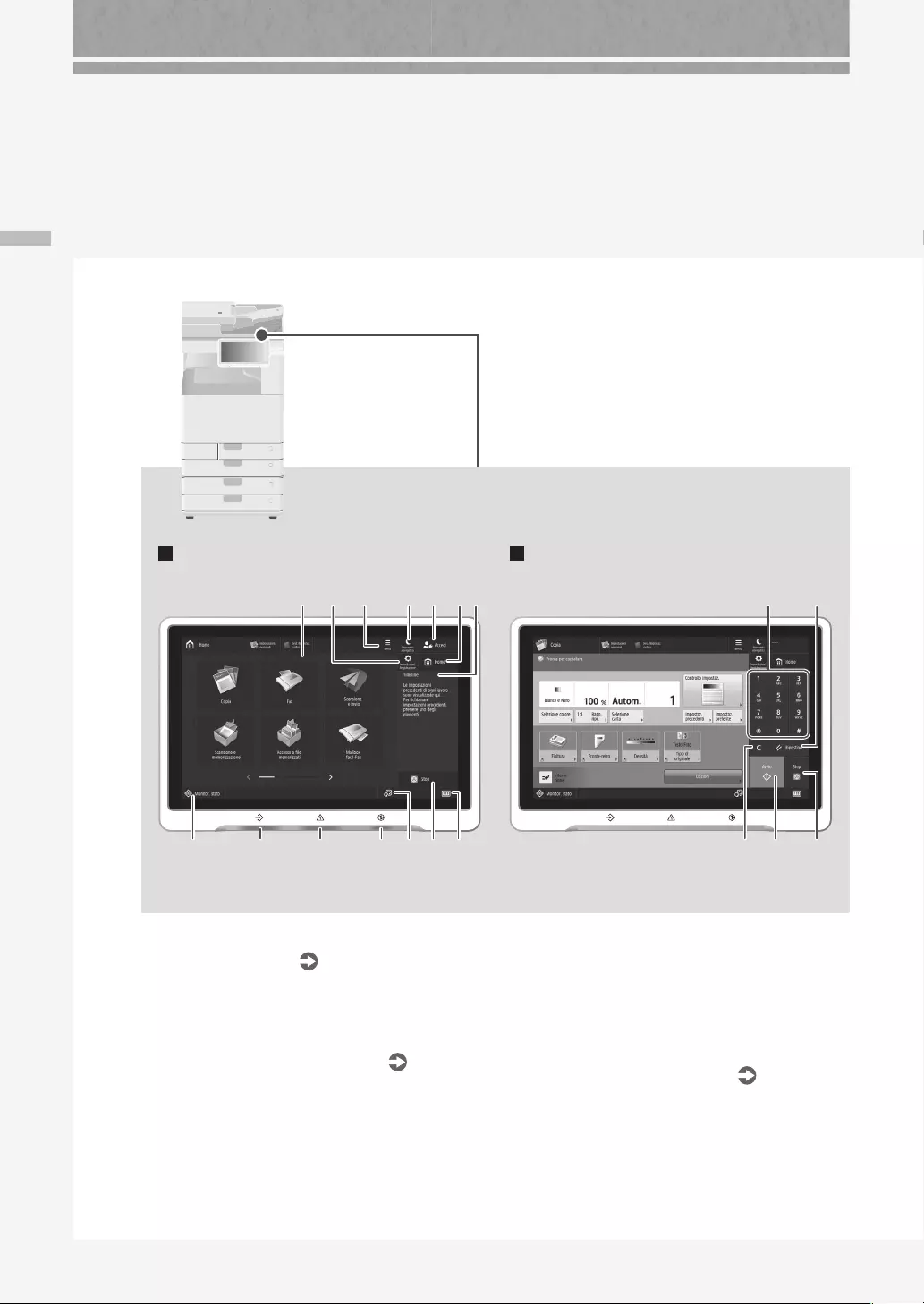
176
Pannello comandi
Indice illustrato
1 Pannello digitale P. 142
Visualizza la schermata delle impostazioni e i
messaggi. Toccare il pannello per eseguire le
impostazioni e altre operazioni.
2 [Impostazioni/Registrazione] P. 145
Premere questo tasto per specicare le
impostazioni o eettuare una registrazione.
3 [Menu]
Personalizzare la schermata, ad esempio
riordinando i pulsanti o creando tasti di scelta
rapida.
4 [Risparmio energetico] P. 142
Premere per far passare la macchina alla
modalità di riposo.
Pannello comandi
4 5
9
7
8 91011
15
1314 12
6 161 32
1718
Schermata principale Tastierino numerico a video

177
Pannello comandi
12 Indicatore di errore
Lampeggia o si illumina in caso di errore nella
macchina.
※Se l'indicatore di errore emette una luce rossa
costante, contattare il proprio rivenditore o
rappresentante dell'assistenza.
13 Indicatore di elaborazione/dati
• Lampeggia quando la macchina è in
funzione.
• Si illumina quando la macchina è in attesa di
un comando.
14 [Monitor. stato] P. 159
Premere per controllare lo stato di un lavoro o
annullare un lavoro.
15 Tasti numerici
Premere per inserire i valori numerici.
16 [Ripristino]
Premere per annullare le impostazioni e
ripristinare quelle specicate in precedenza.
17 [Avvio]
Premere questo tasto per cominciare
un'operazione (o la lettura dei dati).
18 [Azzera]
Premere questo tasto per cancellare i valori o i
caratteri inseriti.
5 [Accedi]/[Esci]
Premere questo tasto per accedere/
disconnettersi (quando è stato impostato
un servizio di registrazione). Quando è stato
eettuato l'accesso, viene visualizzato il nome
dell'utente attualmente connesso.
6 [Home] P.157
Premere per visualizzare la schermata
principale.
7 [Timeline]
Mostra un registro delle impostazioni
specicate in Copia/Scansione e invio.
8 [Informazioni contatore/periferica]
Premere questo tasto per visualizzare il
conteggio totale di copie e stampe sul
pannello digitale.
9 [Stop] P.164
Premere questo tasto per arrestare l'operazione
in corso.
10 [Variazione lingua/tastiera]
Mostra la schermata per modicare lingua/
tastiera.
11
Indicatore di alimentazione
P. 142
Si illumina quando si accende la macchina.
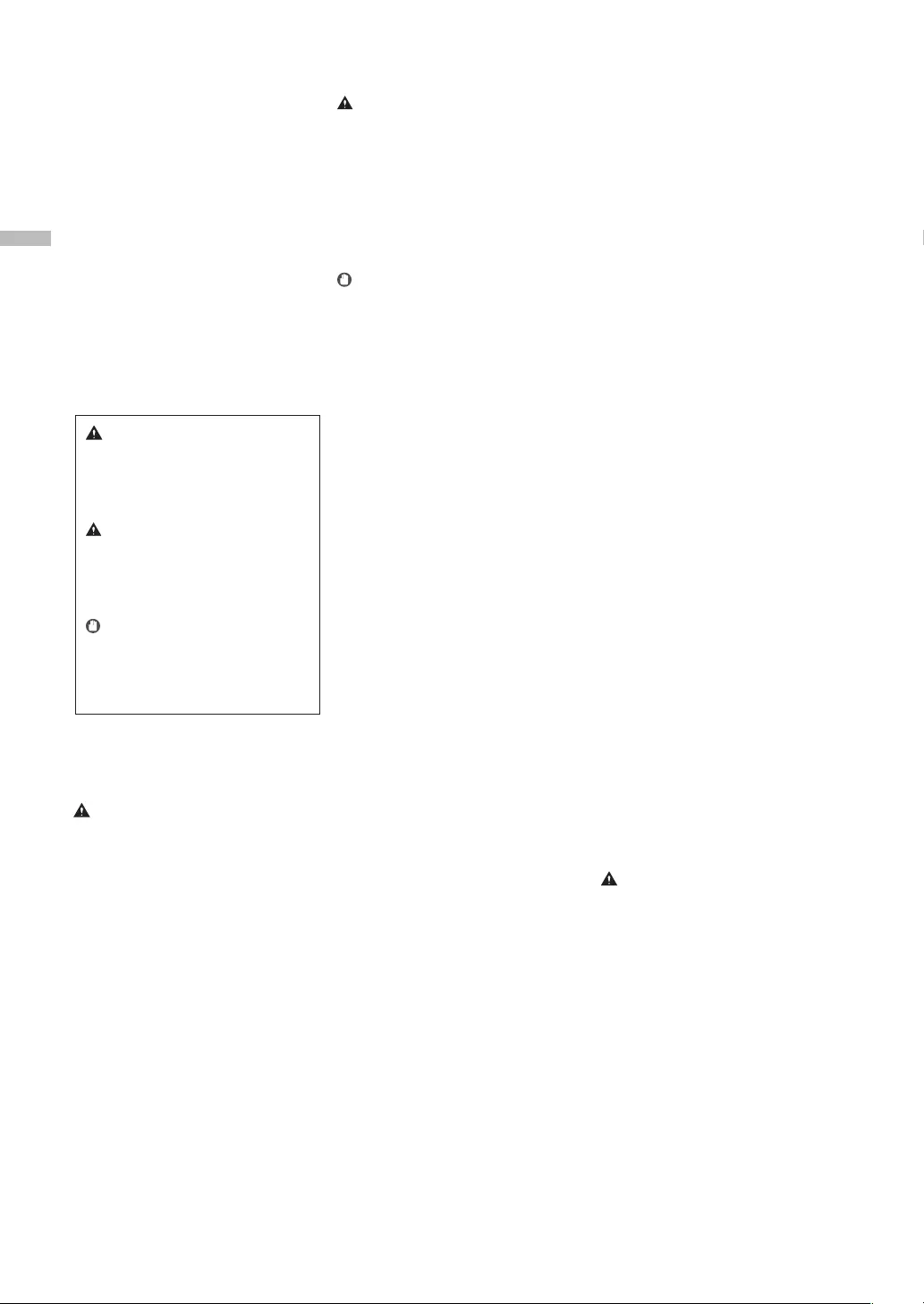
178
Appendice
Appendice
Se si ritiene che il funzionamento del sensore di
movimento non sia corretto, modicare
l'impostazione di sensibilità in [Impostazioni/
Registrazione] > [Preferenze] > [Impostazioni
timer/risparmio energetico] > [Utilizzo sensore di
movimento] > [Sensibilità sensore].
Ad altitudini di 3.000 m o più sul livello del
mare
Le macchine con dispositivi di memorizzazione
come dischi rigidi potrebbero non funzionare
correttamente se utilizzate ad altitudini elevate
(3.000 metri sul livello del mare o superiori).
Connessione della linea telefonica (solo per
prodotti con funzione fax)
La macchina è conforme agli standard di linea
telefonica analogica e può essere collegata solo
a una rete telefonica pubblica di tipo PSTN.
Collegando la macchina a una linea telefonica
digitale o a una linea dedicata può impedirne il
corretto funzionamento e persino danneggiarla.
Vericare il tipo di linea telefonica prima di
collegare la macchina.
Prima di collegare la macchina a una linea in bra
ottica o a una linea telefonica IP, contattare il
service provider.
Quando si utilizza la LAN wireless (solo per
prodotti con funzione LAN wireless)
• Installare la macchina a una distanza di
massimo 50 metri dal router LAN wireless.
• Per quanto possibile, preferire l'installazione in
luoghi in cui la comunicazione non sarà
ostacolata dagli oggetti che si interpongono. Il
segnale potrebbe degradarsi passando
attraverso pareti o pavimenti.
• Allontanare il più possibile la macchina da
telefoni cordless digitali, forni a microonde o
altre apparecchiature che emettono onde
radio.
• Non utilizzare apparecchiature mediche nelle
vicinanze. Le onde radio emesse dalla
macchina possono interferire con le
apparecchiature mediche, causando
malfunzionamenti e incidenti.
Se il rumore di funzionamento è fastidioso
In base all'ambiente di utilizzo e alla modalità
operativa, se il rumore di funzionamento risulta
fastidioso, si consiglia di installare la macchina in
un luogo diverso dall'ucio.
Spostamento della macchina
Se si ha intenzione di spostare la macchina, anche
in un punto che si trova sullo stesso piano
dell'edicio, contattare prima il proprio rivenditore
o rappresentante dell'assistenza. Non provare a
spostare la macchina da soli.
Alimentazione
AVVERTIMENTO
• Utilizzare solo un alimentatore conforme ai
requisiti di tensione specicati. In caso
contrario potrebbero vericarsi incendi o
scosse elettriche.
• La macchina dev'essere collegata a una presa
dotata di messa a terra utilizzando il cavo di
alimentazione fornito a corredo.
• Non utilizzare cavi di alimentazione diversi da
quello fornito a corredo, in quanto potrebbe
vericarsi un incendio o una scossa elettrica.
• Il cavo di alimentazione in dotazione è
destinato all'utilizzo con questa macchina. Non
collegare il cavo di alimentazione ad altre
periferiche.
• Non modicare, tirare, piegare forzatamente o
eseguire altre azioni che potrebbero
danneggiare il cavo di alimentazione. Non
posizionare oggetti pesanti sul cavo di
alimentazione. In caso contrario, potrebbero
vericarsi incendi o scosse elettriche.
• Non inserire o staccare la spina con le mani
bagnate, in quanto potrebbero vericarsi
scosse elettriche.
• Non utilizzare prolunghe o prese multiple con
la macchina. Ciò potrebbe dar luogo a un
incendio o una scossa elettrica.
ATTENZIONE
Non installare nei luoghi seguenti
La macchina può cadere, ferire le persone e
causare danni.
• Una posizione instabile
• Un luogo esposto a vibrazioni
Piedino di livellamento (solo per i prodotti con
piedino di livellamento)
Non rimuovere il piedino di livellamento della
macchina dopo che questa è stata installata,
poiché la macchina potrebbe cadere e causare
danni a persone e cose.
IMPORTANTE
Non installare nei luoghi seguenti
In caso contrario si potrebbe danneggiare la
macchina.
• Luoghi soggetti a valori estremi, sia alti che
bassi, di temperatura e umidità
• Luoghi soggetti a cambiamenti repentini e
signicativi di temperatura e umidità
• Luoghi situati in prossimità di apparecchiature
che generano onde magnetiche o
elettromagnetiche
• Laboratori o strutture in cui si vericano
reazioni chimiche
• Luoghi esposti a gas tossici o corrosivi
• Luoghi che possono deformarsi con il peso
della macchina o in cui la macchina può
aondare (tappeti e così via)
Evitare i luoghi scarsamente ventilati
La macchina genera una piccola quantità di
ozono e altre emissioni durante l'uso normale.
Queste emissioni non sono dannose per la
salute. Tuttavia potrebbero essere più facili da
notare con un uso esteso o prolungato, con
stampe continue in stanze poco ventilate. Per
conservare un ambiente di lavoro confortevole, è
consigliabile che la stanza in cui si trova la
macchina sia sucientemente ventilata. Evitare
anche i luoghi in cui le persone possono essere
esposte alle emissioni della macchina.
Non installare nei luoghi in cui possa vericarsi
della condensa
Se la stanza in cui si trova la macchina viene
riscaldata rapidamente o se la macchina viene
spostata da un punto fresco e asciutto a un
punto umido, al suo interno possono formarsi
gocce d'acqua, cioè condensa. Usando la
macchina in queste condizioni può dar luogo a
inceppamenti della carta, scarsa qualità di
stampa o danni alla macchina. Aspettare almeno
2 ore che le macchina si adegui alla temperatura
e all'umidità dell'ambiente prima di utilizzarla.
Non installare la macchina in prossimità di
computer o altre apparecchiature elettroniche
di precisione.
Le interferenze elettriche e le vibrazioni generate
dalla macchina durante la stampa possono inuire
negativamente sul funzionamento di dette
apparecchiature.
Non installare la macchina in prossimità di
televisioni, radio o apparecchiature
elettroniche simili.
La macchina potrebbe interferire con la ricezione
di segnali audio e video.
Collegare la spia di alimentazione a una presa di
corrente dedicata e lasciare quanto più spazio
possibile tra la macchina e le altre apparecchiature
elettroniche.
Sensore di movimento
In un ambiente con caratteristiche come quelle
indicate di seguito, il funzionamento del sensore
di movimento potrebbe diventare instabile.
• È stato collocato un oggetto in prossimità del
sensore di movimento.
• La macchina è installata in un ambiente in cui
vi è il passaggio frequente di persone e
oggetti.
• Nelle vicinanze si utilizza un altro dispositivo
sensore, per esempio una luce a sensore.
• Vengono generate onde ultrasoniche.
Importanti istruzioni
per la sicurezza
In questo capitolo sono riportate importanti
istruzioni per la sicurezza da rispettare per
prevenire infortuni agli utenti di questa macchina e
ad altri e per evitare danni alle proprietà. Leggere
attentamente questo capitolo prima di utilizzare la
macchina e attenersi alle istruzioni per adoperarla
correttamente. Non utilizzare l'unità in modi non
descritti in questo manuale. Canon non potrà
essere ritenuta responsabile per danni conseguenti
da un uso diverso da quello descritto in questo
manuale, eseguendo operazioni non contemplate
o a seguito di riparazioni e/o modiche non
eettuate direttamente da Canon o da una terza
parte autorizzata da Canon. L'uso improprio della
macchina o operazioni errate possono causare
danni alle persone e/o danni alle proprietà che
possono richiedere riparazioni costose, non
coperte dalla Garanzia limitata.
Installazione
Per utilizzare la macchina in modo sicuro e
comodo, leggere attentamente le precauzioni
seguenti e installare la macchina in una
posizione appropriata.
AVVERTIMENTO
Non installare in luoghi in cui potrebbero
vericarsi un incendio o una scossa elettrica
• In una posizione dove le prese d'aria siano
ostruite (troppo vicino a una parete, su un
letto, divano, tappeti o oggetti simili)
• In un luogo umido o polveroso
• In un luogo esposto direttamente alla luce del
sole o all'esterno
• In un luogo soggetto a temperature elevate
• In un luogo esposto a amme aperte
• Nelle vicinanze di alcol, solventi per vernici o
altre sostanze inammabili
Altre avvertenze
• Non collegare cavi inappropriati per questa
macchina. Ciò potrebbe dar luogo a un
incendio o una scossa elettrica.
• Non appoggiare sulla macchina collane o altri
oggetti metallici o contenitori pieni di liquidi.
Se sostante estranee vengono a contatto con
le parti elettriche interne alla macchina,
possono vericarsi un incendio o una scossa
elettrica.
• In caso di ingresso di sostanze estranee nella
macchina, scollegare la spina di alimentazione
dalla presa di corrente e contattare il proprio
rivenditore o rappresentante dell'assistenza.
AVVERTIMENTO
Indica operazioni che potrebbero provocare
gravi incidenti, anche mortali, se non eseguite
correttamente. Per utilizzare la macchina in
condizioni di sicurezza, prestare pertanto
attenzione a queste avvertenze.
ATTENZIONE
Indica operazioni che potrebbero provocare
lesioni a persone se non eseguite
correttamente. Per utilizzare la macchina in
condizioni di sicurezza, prestare pertanto
attenzione a queste avvertenze.
IMPORTANTE
Indica avvertimenti e limitazioni relativi al
funzionamento dell'apparecchiatura. Leggere
attentamente tali avvisi per utilizzare
l'apparecchiatura correttamente ed evitare di
danneggiare il sistema o altri beni.
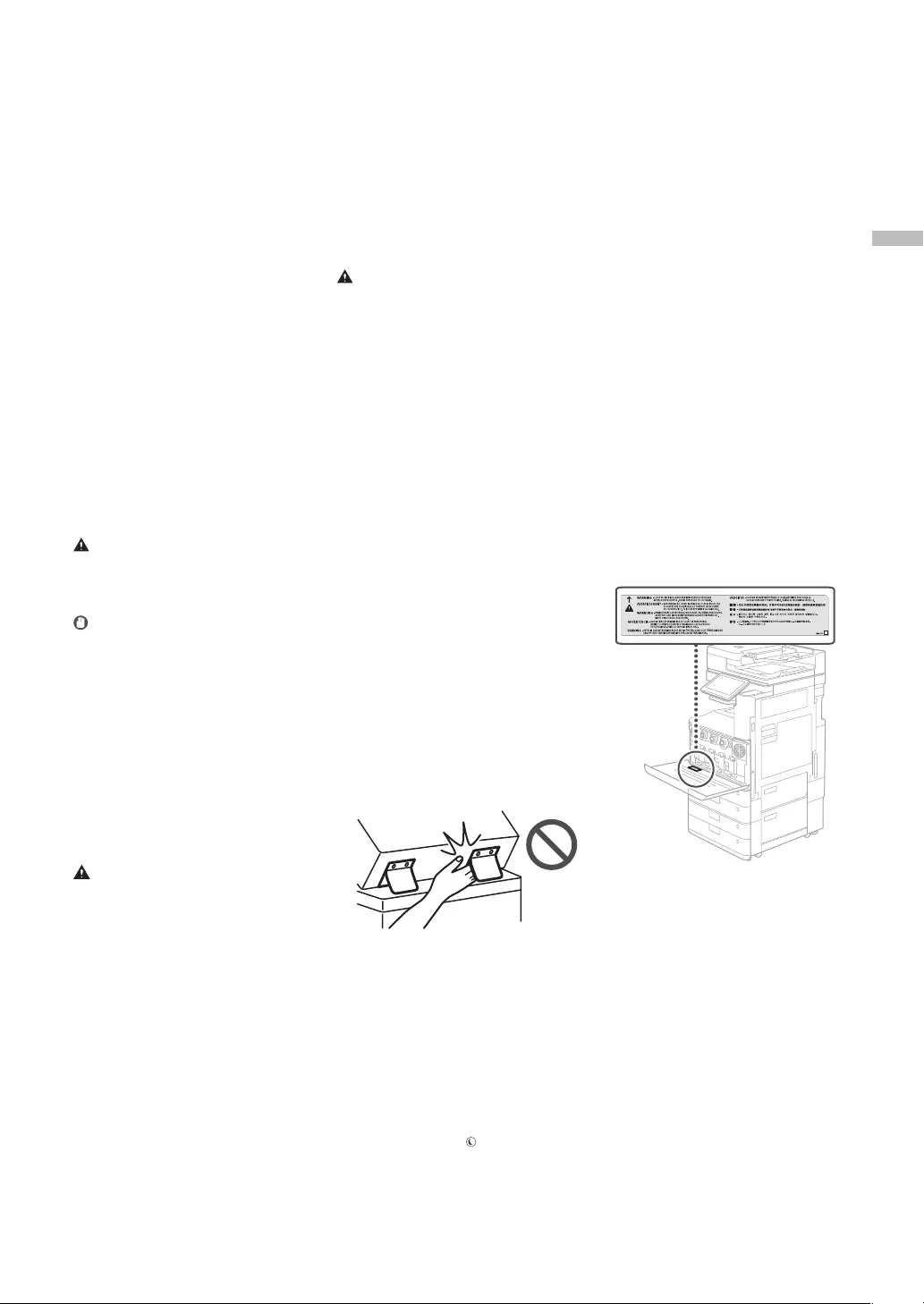
179
Appendice
durante giorni di ferie consecutivi.
Sicurezza laser
Questo prodotto è certicato come apparecchio
laser di Classe 1 secondo le direttive IEC60825-
1:2014 e EN60825-1:2014.
CLASS 1 LASER PRODUCT
LASER KLASSE 1
APPAREIL À LASER DE CLASSE 1
APPARECCHIO LASER DI CLASSE 1
PRODUCTO LÁSER DE CLASE 1
APARELHO A LASER DE CLASSE 1
LUOKAN 1 LASER-TUOTE
LASERPRODUKT KLASS 1
Il fascio laser può essere dannoso per il corpo
umano. Poiché la radiazione emessa all'interno
del prodotto è completamente connata in un
alloggiamento protettivo e coperchi esterni, il
fascio laser non può uscire dalla macchina in
nessun momento durante l'uso da parte
dell'utente. Leggere le seguenti note e istruzioni
per la sicurezza.
• Mai aprire i coperchi oltre a quelli indicati nei
manuali per la macchina.
• Se il fascio laser dovesse uscire e entrare negli
occhi, l'esposizione potrebbe causare danni
agli occhi.
• L'utilizzo di controlli, regolazioni o l'esecuzione
di procedure diverse da quelle specicate in
questo manuale può provocare l'esposizione a
radiazioni pericolose.
Avviso sicurezza laser
scosse elettriche o incendio.
• Quando si collega/scollega un cavo USB
mentre il cavo di alimentazione è collegato a
una presa elettrica CA, non toccare la parte
metallica del connettore poiché vi è il rischio
di una scossa elettrica.
Se si usa un pacemaker cardiaco
La macchina genera un usso magnetico di
basso livello e onde ultrasoniche. Se si utilizza un
pacemaker cardiaco e si avvertono delle
anomalie, allontanarsi dalla macchina e
consultare immediatamente un medico.
ATTENZIONE
• Non collocare oggetti pesanti sulla macchina,
poiché in caso di caduta possono provocare
lesioni.
• Per sicurezza, scollegare la spina di
alimentazione se la macchina non verrà
utilizzata per un periodo di tempo prolungato.
• Fare attenzione quando si aprono/chiudono i
coperchi per evitare infortuni alle mani.
• Tenere le mani e i vestiti lontani dai rulli
nell'area di uscita. I rulli potrebbe intrappolare
le mani o i vestiti e causare un infortunio.
• L'interno della macchina e lo slot di uscita
sono molto caldi durante e immediatamente
dopo l'uso. Evitare il contatto con queste aree
per non rimediare bruciature. Anche la carta
stampata può essere calda subito dopo la
stampa, prestare quindi attenzione quando la
si maneggia. In caso contrario potrebbero
provocarsi ustioni.
• Quando si eseguono operazioni come
l'eliminazione degli inceppamenti della carta,
fare attenzione a non inserire la mano troppo a
fondo nella macchina. Ciò potrebbe provocare
lesioni.
Alimentatore o coperchio del piano di lettura
• Non esercitare una pressione eccessiva
sull'alimentatore o sul coperchio del piano di
lettura quando si utilizza il vetro di lettura per
eseguire copie di libri spessi. Il vetro di lettura
si danneggerebbe e si potrebbe incorrere in
un infortunio.
• Chiudere l'alimentatore o il coperchio del
piano di lettura delicatamente per evitare di
farsi male alle mani.
• Fare attenzione a non porre le mani e le dita
nell'alimentatore o sotto al coperchio del
piano di lettura. In caso contrario potrebbero
vericarsi infortuni.
Finisher (solo per prodotti con nisher)
• Quando è installato un nisher, non avvicinare
le mani all'area del vassoio in cui avviene la
pinzatura (vicino ai rulli); prestare attenzione in
particolare ai punti appuntiti, poiché
potrebbero provocare lesioni personali.
Cassetto della carta (solo per prodotti con
cassetto)
• Non inserire le mani nella macchina quando il
cassetto è stato rimosso poiché ci si potrebbe
far male.
Tasto risparmio energetico (solo per prodotti
con tasto risparmio energetico)
• Per sicurezza, premere (Risparmio
energetico) se la macchina non verrà utilizzata
per un periodo di tempo prolungato, come ad
esempio durante la notte. Inoltre, per
sicurezza, spegnere l'interruttore di
alimentazione e scollegare il cavo di
alimentazione se la macchina non verrà
utilizzata per lunghi periodi, come ad esempio
• Non avvolgere il cavo di alimentazione né
annodarlo, in quanto potrebbero vericarsi
incendi o scosse elettriche.
• Inserire completamente la spina di
alimentazione nella presa CA. In caso contrario
potrebbero vericarsi incendi o scosse
elettriche.
• Estrarre completamente la spina di
alimentazione dalla presa CA durante i
temporali. In caso contrario potrebbero
vericarsi incendi, scosse elettriche o danni alla
macchina.
• Assicurarsi che l'alimentazione della macchina
sia sicura e che la tensione sia stabile.
• Tenere il cavo di alimentazione lontano dalle
fonti di calore; in caso contrario il rivestimento
del cavo di alimentazione potrebbe fondere e
causare incendi e scosse elettriche.
Evitare le seguenti situazioni:
Se viene applicata una forza eccessiva al punto
di collegamento del cavo di alimentazione,
questo potrebbe danneggiare il cavo e i li
conduttori all'interno della macchina potrebbero
scollegarsi. Vi è il rischio di un incendio.
• Collegare e scollegare il cavo di alimentazione
con troppa frequenza.
• Inciampare sul cavo di alimentazione.
• Il cavo di alimentazione è piegato nel punto di
collegamento ed è applicata una forza
continua alla presa di corrente o al punto di
collegamento.
• Applicare una forza eccessiva alla spina.
ATTENZIONE
Installare la macchina presso la presa di corrente
e lasciare spazio suciente intorno alla presa, in
modo da poter scollegare facilmente il cavo
all'occorrenza in caso di emergenza.
IMPORTANTE
Quando si collega l'alimentazione
• Non collegare il cavo di alimentazione a un
gruppo di continuità. Ciò potrebbe provocare
danni alla macchina in caso di mancanza di
corrente.
• Se si collega la macchina a una presa di
corrente CA multipla, non utilizzare le prese
rimanenti per collegare altri dispositivi.
• Non collegare il cavo di alimentazione al
connettore di alimentazione CA ausiliario di un
computer.
Altre precauzioni
Il rumore elettrico può causare il
malfunzionamento della macchina o la perdita di
dati.
Gestione
AVVERTIMENTO
• Se la macchina emette un rumore insolito, un
odore insolito, fumo o calore eccessivo, o se
alcune parti sono danneggiate, scollegare
immediatamente la macchina dalla presa di
corrente CA e contattare il proprio rivenditore
o rappresentante dell'assistenza. Se si continua
a utilizzare la macchina, potrebbero vericarsi
incendi, scosse elettriche o altre lesioni.
• Non smontare o modicare la macchina. Al
suo interno sono presenti componenti ad alta
tensione e ad alta temperatura. Smontando o
modicando la macchina si può incorrere in
una scossa elettrica o un incendio.
• Posizionare la macchina dove il suo cavo di
alimentazione, gli altri cavi, gli ingranaggi e le
parti elettriche interne non possano venire a
contatto con i bambini. C'è il pericolo di
incidenti imprevisti di grave entità.
• Non utilizzare spray inammabili vicino alla
macchina. Se sostante inammabili dovessero
entrare in contatto con le parti elettriche
interne alla macchina, potrebbero vericarsi
un incendio o una scossa elettrica.
• Quando si sposta la macchina, assicurarsi di
averla spenta e di aver scollegare il cavo di
alimentazione e i cavi di interfaccia. In caso
contrario il cavo di alimentazione e i cavi di
interfaccia possono danneggiarsi e causare
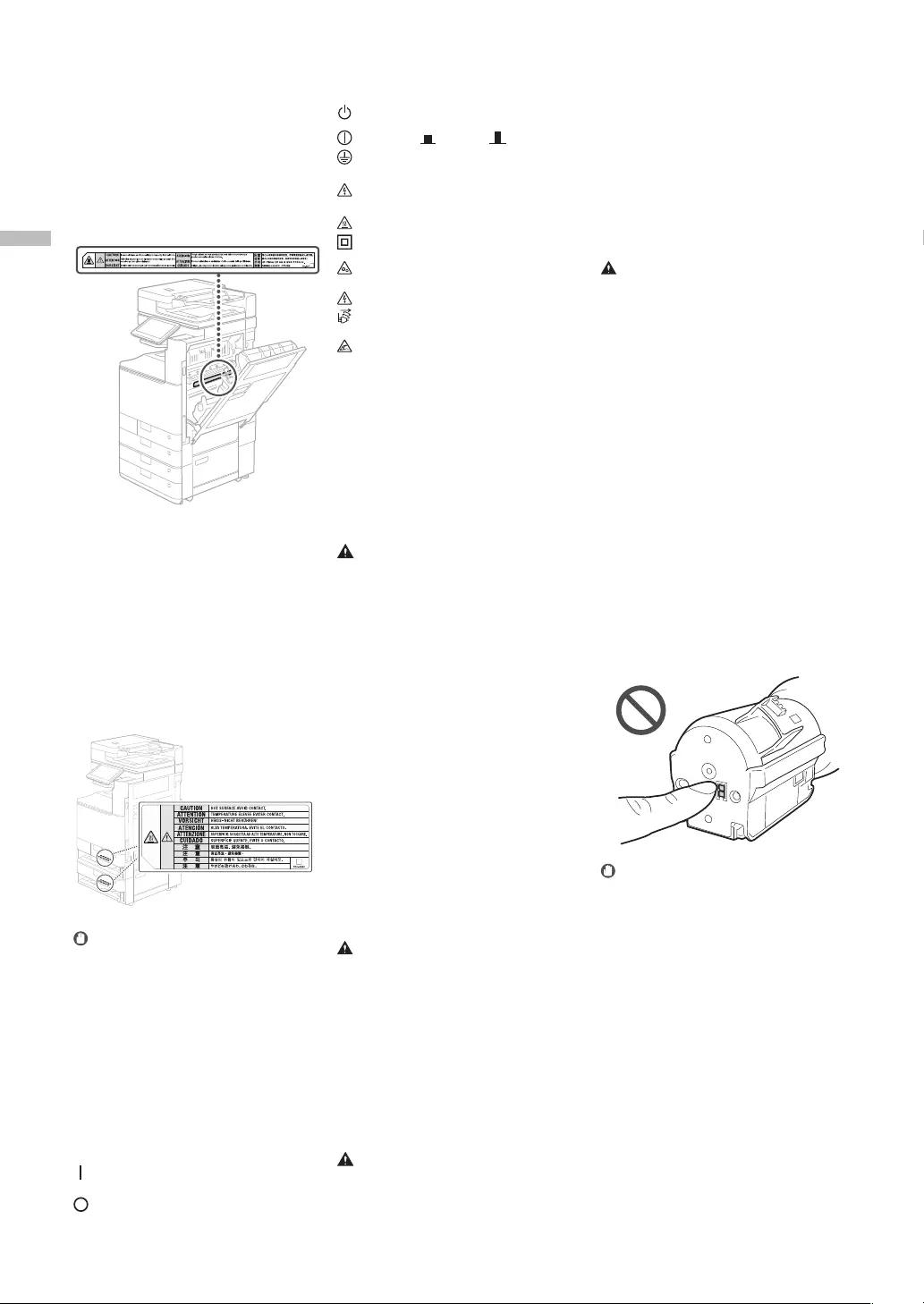
Appendice
180
Appendice
• Se capita di versare o spargere del toner
involontariamente, raccogliere con attenzione
le particelle di toner insieme oppure asportarle
con un panno morbido, operando in modo da
evitarne l'inalazione. Per pulire il toner versato,
non usare mai un aspirapolvere che non
disponga di una sicurezza contro le esplosioni
di polveri. Diversamente si potrebbe causare
un malfunzionamento dell'aspirapolvere o
addirittura un'esplosione della polvere, causata
dalla scarica statica.
ATTENZIONE
• Tenere il toner e gli altri materiali di consumo
lontani dalla portata dei bambini. Se questi
elementi dovessero essere ingeriti, rivolgersi
immediatamente a un medico.
• Se il toner dovesse entrare a contatto con i
vestiti o la pelle, lavarlo via immediatamente
con acqua. Non utilizzare acqua calda perché
causerebbe il ssaggio del toner e una
macchia permanente.
• Non smontare la cartuccia toner poiché così
facendo si farebbe fuoriuscire il toner, che è
molto leggero, facendolo nire negli occhi o
nella bocca. Se del toner dovesse nire negli
occhi o nella bocca, lavare immediatamente
con acqua fredda e rivolgersi subito a un
medico.
• Se del toner dovesse fuoriuscire dalla relativa
cartuccia di toner, assicurarsi di non ingerirlo e
non consentirgli di venire a contatto con la
pelle. Se il toner dovesse entrare a contatto
con la pelle, lavare con acqua e sapone. Se la
pelle dovesse apparire ancora irritata dopo
averla lavata o se si dovesse ingerire del toner,
rivolgersi immediatamente a un medico.
• Quando si estrae il serbatoio del toner di
scarto, fare attenzione a non farlo cadere.
Potrebbe causare danni a persone o cose.
• Non toccare i contatti elettrici.
IMPORTANTE
• Conservare le cartucce toner in un luogo
fresco, lontano dalla luce diretta del sole.
• Non conservare le cartucce toner in posizione
capovolta.
Avvisi
Nome del prodotto
Le normative di sicurezza impongono la
registrazione del nome del prodotto. In alcune
regioni potrebbero essere registrati i seguenti nomi
alternativi, indicati fra parentesi ( ).
imageRUNNER ADVANCE DX C3835i/C3830i/
C3826i/C3822i (F810300)
Requisiti di compatibilità elettromagnetica
(EMC) della Direttiva CE
Questa apparecchiatura è conforme ai requisiti
essenziali di compatibilità elettromagnetica (EMC)
della direttiva CE. Dichiariamo che questo prodotto
è conforme con i requisiti EMC della direttiva CE
per una tensione nominale di ingresso di 230 V, 50
Interruttore di alimentazione: posizione
"STAND-BY"
Interruttore “ACCESO” “SPENTO”
Terminale di messa a terra di protezione
Tensione pericolosa all'interno. Non aprire i
coperchi in modo diverso da quanto
indicato nelle istruzioni.
ATTENZIONE: supercie calda. Non toccare.
Apparecchiatura di Classe II
Parti in movimento: tenere il corpo lontano
dalle parti in movimento
ATTENZIONE: Si può vericare una scossa
elettrica. Rimuovere tutte le spine di
alimentazione dalla presa di corrente.
Sono presenti bordi taglienti. Tenere il corpo
lontano dai bordi taglienti.
[NOTA]
Alcuni dei simboli mostrati sopra possono non
essere presenti in base al prodotto.
Manutenzione e ispezioni
Pulire regolarmente la macchina. Se si accumula
della polvere, la macchina potrebbe non
funzionare correttamente. Durante la pulizia,
osservare i seguenti aspetti. Se si verica un
problema durante il funzionamento, consultare
"Risoluzione dei problemi" nella Guida per
l'utente.
AVVERTIMENTO
• Prima di pulirla, spegnere la macchina e
scollegare il cavo di alimentazione dalla presa
di corrente. In caso contrario potrebbero
vericarsi incendi o scosse elettriche.
• Scollegare periodicamente la spina di
alimentazione e pulirla con un panno asciutto
per rimuovere polvere e sporco. La polvere
accumulata potrebbe assorbire umidità
dall'aria e causare un incendio venendo a
contatto con l'elettricità.
• Utilizzare un panno umido e ben strizzato per
pulire la macchina. Inumidire il panno con sola
acqua. Non utilizzare alcol, benzina, solvente
per vernici o altre sostanze inammabili. Non
utilizzare carta velina o tovagliolini di carta. Se
queste sostanze entrano a contatto con le
parti elettriche all'interno della macchina
possono generare elettricità statica o causare
un incendio o una scossa elettrica.
• Vericare periodicamente che il cavo e la spina
di alimentazione non presentino danni.
Controllare la macchina per escludere la
presenza di ruggine, ammaccature, gra,
crepe o eccessivo riscaldamento. L'uso di
apparecchiatura con manutenzione scarsa può
provocare un incendio o scosse elettriche.
ATTENZIONE
• L'interno della macchina presenta componenti
ad alta temperatura e alta tensione. Toccare
questi componenti può causare scottature.
Non toccare alcuna parte del manuale che
non sia indicata nel manuale.
• Quando si carica carta o si rimuove carta
inceppata, fare attenzione a non tagliarsi le
mani con i bordi dei fogli.
Materiali di consumo
AVVERTIMENTO
• Non avvicinare le cartucce di toner o i serbatoi
del toner di scarto alle amme vive, non
conservarli né stampare/copiare in prossimità
di amme libere. Potrebbe svilupparsi un
incendio e le persone potrebbero ustionarsi.
Unità di ssaggio
Quando si rimuove carta inceppata o quando si
ispeziona l'interno della macchina, non esporsi al
calore emesso dall'unità di ssaggio e dalle
componenti circostanti per un periodo di tempo
prolungato. Così facendo si può incorrere in una
bruciatura, anche senza toccare direttamente
l'unità di ssaggio e le componenti attorno a essa.
Riscaldatore del cassetto
(solo per i prodotti dotati di riscaldatore del
cassetto)
Quando si ispeziona l'interno della macchina con il
cassetto della carta rimosso, fare attenzione a non
toccare direttamente l'area circostante il
riscaldatore. In alternativa, spegnere la macchina e
attendere che si sia completamente rareddata
prima di ispezionarla. L'ispezione della macchina
mentre è ancora calda può provocare ustioni,
comprese ustioni a bassa temperatura.
IMPORTANTE
• Seguire le istruzioni di avviso sulle etichette
riportate sulla macchina.
• Non sottoporre la macchina a urti o vibrazioni
di elevata entità.
• Non aprire o chiudere in modo forzato
sportelli, coperchi e altre parti. In caso contrario
si potrebbe danneggiare la macchina.
• Non spegnere l'interruttore di alimentazione o
aprire i coperchi quando la macchina è in
funzione. La carta potrebbe incepparsi.
• Utilizzare un cavo modulare di massimo 3
metri.
• Utilizzare un cavo USB di massimo 3 metri.
Simboli correlati alla sicurezza
Interruttore di alimentazione: posizione
"ACCESO"
Interruttore di alimentazione: posizione
"SPENTO"
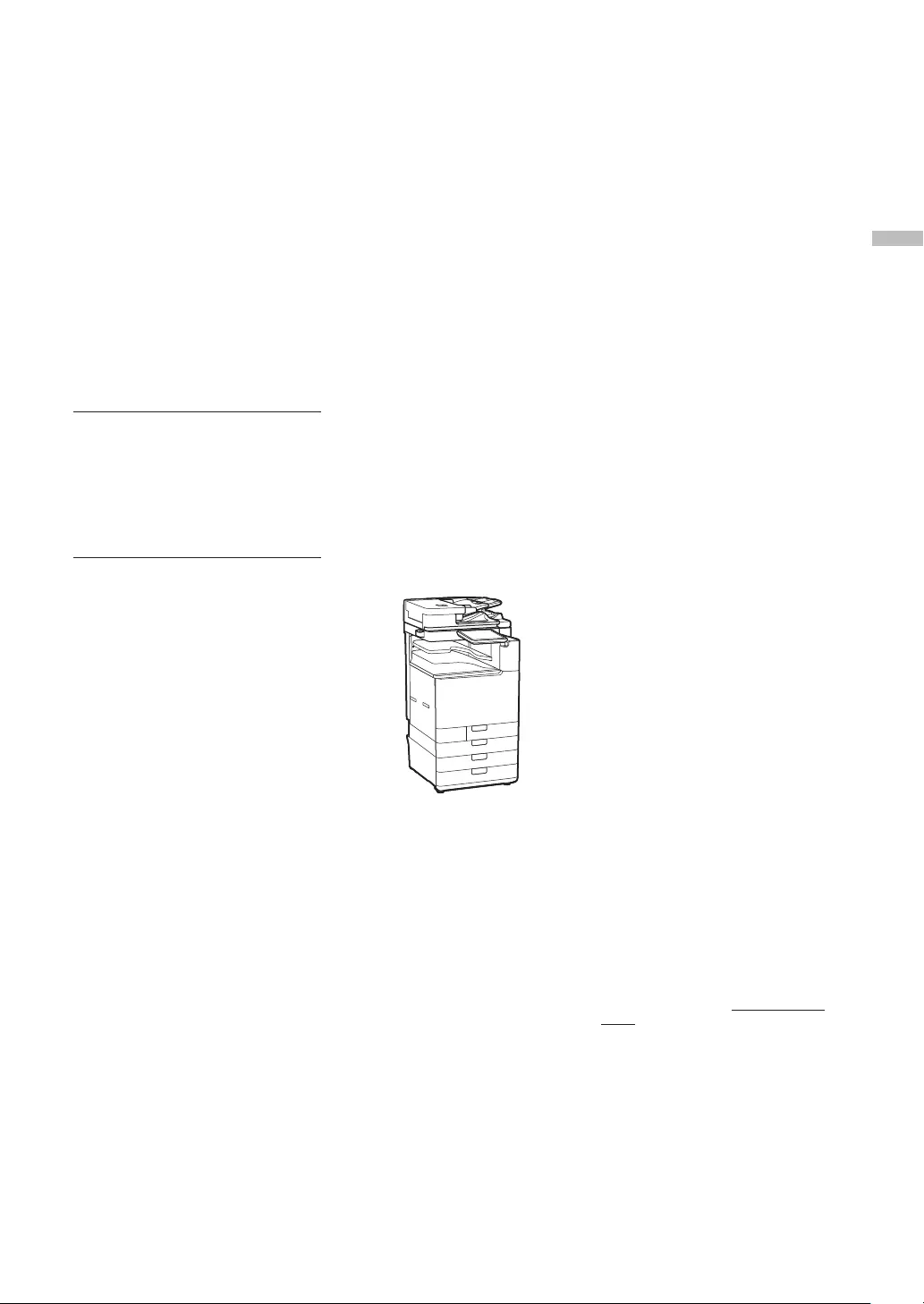
Appendice
181
Software di terzi
Questo prodotto Canon (il "PRODOTTO") contiene
moduli software terze parti. L'uso e la distribuzione
di questi moduli software, compresi eventuali
aggiornamenti (complessivamente, il "SOFTWARE")
sono soggetti alle condizioni di licenza da (1) a (9)
fornite di seguito.
(1) Si accetta di conformarsi a qualunque legge,
restrizione, o normativa vigente sul controllo
dell'esportazione dei paesi interessati nel
caso in cui questo PRODOTTO, incluso il
SOFTWARE, sia spedito, trasferito o esportato
in un altro paese.
(2) I titolari dei diritti del SOFTWARE
mantengono a tutti gli eetti il titolo, il
possesso e i diritti di proprietà intellettuale
correlati al SOFTWARE. Se non diversamente
indicato in questo documento, nessuna
licenza o diritto, espresso o implicito, viene
quindi fornito o assegnato dai titolari dei
diritti del SOFTWARE all'utente in merito alla
proprietà intellettuale dei titolari di diritti del
SOFTWARE.
(3) Il SOFTWARE può essere utilizzato
esclusivamente con il PRODOTTO.
(4) Non è consentito assegnare, concedere in
sublicenza, commercializzare, distribuire o
trasferire il SOFTWARE a terze parti senza
previo consenso scritto dei titolari dei diritti
del SOFTWARE.
(5) Ciò nonostante, il SOFTWARE può essere
trasferito solo nel caso in cui (a) si assegnano
tutti i propri diritti sul PRODOTTO e tutti i
diritti e gli obblighi previsti dalle condizioni
della licenza al cessionario e (b) il cessionario
accetta di essere vincolato a tutte queste
condizioni.
(6) Non è consentito decompilare, decodicare,
disassemblare o in altro modo semplicare
il codice del SOFTWARE in un formato
umanamente leggibile.
(7) Non è possibile modicare, adattare, tradurre,
attare, noleggiare o prestare il SOFTWARE
o creare lavori derivati sulla base del
SOFTWARE.
(8) Non è consentito rimuovere o creare copie
separate del SOFTWARE dal PRODOTTO.
(9) La parte umanamente leggibile (codice
sorgente) del SOFTWARE non è concessa in
licenza all'utente.
Nonostante quanto indicato a punti da (1) a (9),
il PRODOTTO include moduli software di terze
parti che seguono le altre condizioni di licenza,
pertanto tali moduli software sono soggetti alle
altre condizioni di licenza.
Fare riferimento alla Versione piattaforma del
PRODOTTO e alle altre condizioni di licenza
di moduli software di terze parti descritte
nell'Appendice del Manuale relativo alla Versione
piattaforma corrispondente. Questo manuale
è disponibile sul sito web https://oip.manual.
canon/.
L'utilizzo del PRODOTTO comporta l'accettazione
di tutte le condizioni di licenza applicabili. In
caso di disaccordo con tali condizioni di licenza,
contattare il tecnico di assistenza.
V_ 201211
IDONEITÀ PER UNO SCOPO PARTICOLARE O
MANCATA VIOLAZIONE. CANON INC. NON È
RESPONSABILE DI EVENTUALI DANNI DIRETTI,
ACCIDENTALI, CONSEQUENZIALI O DI ALTRO
GENERE, NÉ DI DANNI CAUSATI DALLA
PERDITA DI DATI DERIVANTI DALL'USO DI
QUESTO MATERIALE.
Informazioni su questo
manuale
Schermate
Le schermate del pannello digitale utilizzate in
questo manuale sono catturate con una
imageRUNNER ADVANCE DX C3835i dotata dei
seguenti accessori opzionali installati:
• Single Pass DADF-C
• Inner 2way Tray-M
• Cassette Feeding Unit-AW
• Super G3 FAX Board
Si noti che le funzioni non utilizzabili in base al
modello o agli accessori non compariranno nel
pannello digitale.
Illustrazioni
Le illustrazioni utilizzate nel manuale sono quelle
visualizzate quando imageRUNNER ADVANCE DX
C3835i è corredata dei seguenti prodotti opzionali:
• Single Pass DADF-C
• Inner 2way Tray-M
• Cassette Feeding Unit-AW
Marchi
Mac è un marchio commerciale di Apple Inc.
QR Code è un marchio di DENSO WAVE
INCORPORATED.
Tutti i nomi di prodotti e di marchi indicati nel
manuale sono marchi registrati o marchi di fabbrica
dei rispettivi proprietari.
All other trademarks are the property of their
respective owners.
Hz, sebbene la tensione nominale di questo
prodotto sia 220 - 240 V, 50/60 Hz. L'uso di un cavo
schermato è necessario per conformità con i
requisiti tecnici di compatibilità elettromagnetica
(EMC) della Direttiva CE.
Direttive su RAEE e batterie
È possibile visionare le informazioni sulle Direttive
RAEE e sulle batterie nell'ultima versione della
Guida per l'utente (manuale HTML) sul sito Web di
Canon (https://oip.manual.canon/).
Wireless LAN Regulatory Information
Regulatory information for users in Jordan
imageRUNNER ADVANCE DX C3835i/C3830i/
C3826i/C3822i includes approved Wireless LAN
Module (Model name: K30365).
Contains Wireless LAN Module approved by TRC/
SS/2014/407
RE Directive
(Only for European radio equipment)
RE Declaration of Conformity
Italian(IT) Con la presente, Canon Inc. dichiara
che questa apparecchiatura è conforme alla
direttiva 2014/53/UE.
Il testo completo della dichiarazione di
conformità UE è disponibile al seguente
indirizzo Internet: http://www.canon-europe.
com/ce-documentation
Caratteristiche LAN wireless
Banda/e di frequenza: 2412-2472 MHz
Potenza massima a radiofrequenza: 14.08dBm
Limitazioni legali nell'uso del prodotto e
nell'uso delle immagini
L'uso del prodotto per scansionare, stampare o
riprodurre in altro modo determinati documenti,
e l'impiego di dette immagini scansionate,
stampate o riprodotte in altro modo dal
prodotto possono essere vietati dalla legge e
possono violare il codice civile e/o panale del
proprio paese. Di seguito è riportato un elenco
di questi documenti. L'elenco non intende essere
esaustivo ma costituire solo una guida. Se non si
è certi della legalità nell'uso del prodotto per
scansionare, stampare o riprodurre in altro modo
un particolare documento, e/o nell'uso delle
immagini scansionate, stampate o riprodotte in
altro modo, consultare prima un legale.
• Banconote
• Travel-check
• Vaglia postali
• Buoni pasto
• Certicati di deposito
• Passaporti
• Francobolli (annullati o non annullati)
• Permessi di soggiorno
• Badge di identicazione o onoricenze
• Valori bollati interni (annullati o non annullati)
• Coscrizioni o cartoline di precetto
• Obbligazioni o altri certicati di debito
• Assegni o cambiali emessi da pubblica
amministrazione
• Certicazioni di azioni
• Patenti e certicazioni di titolo
• Opere protette da copyright/opere d'arte
senza il permesso del proprietario del
copyright
Esonero di responsabilità
• Le informazioni contenute in questo
documento sono soggette a modiche senza
preavviso.
• CANON, INC. NON FORNISCE GARANZIE DI
ALCUN TIPO, ESPLICITE O IMPLICITE, IN MERITO
AL PRESENTE DOCUMENTO, AD ECCEZIONE DI
QUANTO ESPRESSAMENTE INDICATO NEL
DOCUMENTO STESSO, INCLUSE, SENZA
LIMITAZIONI, GARANZIE DI COMMERCIABILITÀ,
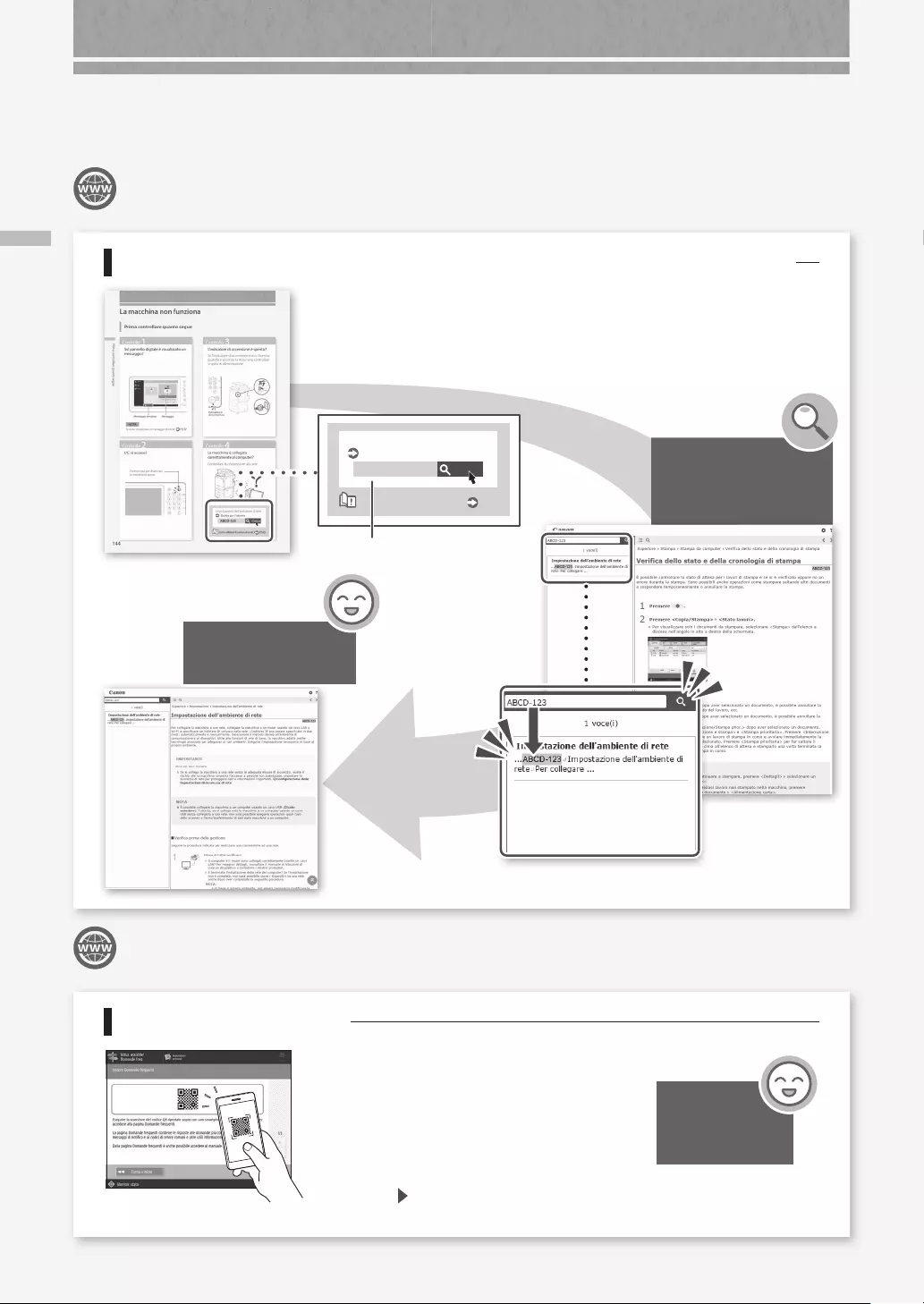
182
È possibile consultare la Guida per l'utente! / Consulta la pagina Domande frequenti online!
Vuoi saperne di più?
È possibile consultare la Guida per l'utente!
Se osservi un numero di ricerca riportato in un argomento di questa guida, stai leggendo...
La pagina desiderata
appare in un attimo!
Con il numero di ricerca
è possibile cercare all'interno
della Guida per l'utente!
Numero di ricerca (Esempio)
Cerca
ABCD-123
Impostazione dell'ambiente di rete
Guida per l'utente
Come utilizzare il numero di ricerca P.185
Consulta la pagina Domande frequenti online!
Accesso rapido tramite codice QR
È possibile visualizzare un codice
QR sul pannello digitale per
consultare la pagina Domande
frequenti online.
Premere [Istruz. assistite/Domande
freq.] [Domande frequenti].
Soluzioni
a diversi
problemi!
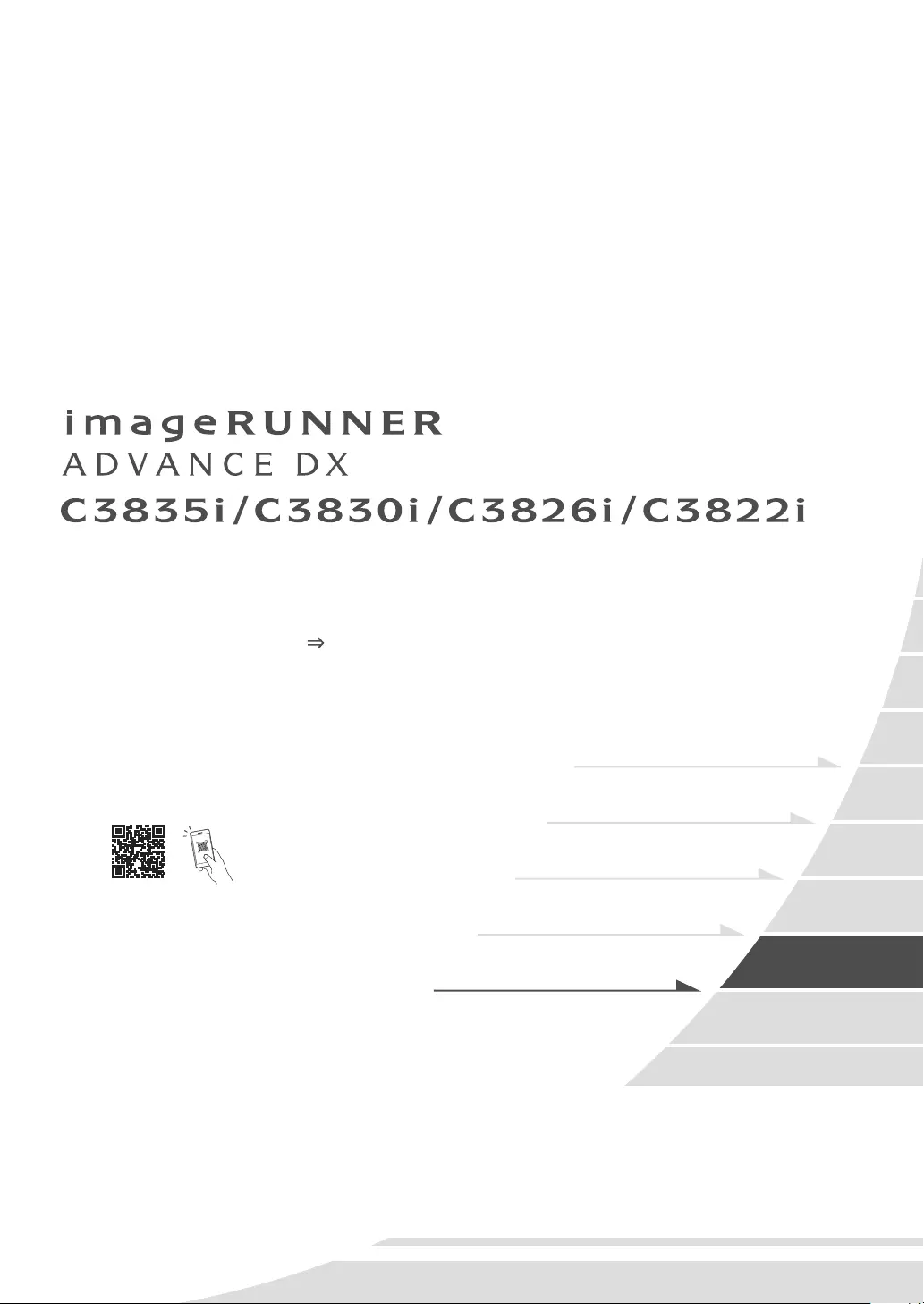
Guía de preguntas
frecuentes
¿Cuál es
su pregunta?
English
Français
Deutsch
Italiano
Español
Lea "Instrucciones de seguridad importantes"
antes de utilizar este producto. P.222
Al acabar de leer esta guía, guárdela en un lugar seguro
para consultas futuras.
La información de este documento puede ser
modicada sin previo aviso.
https://oip.manual.canon/
Guía de usuario/FAQ
183
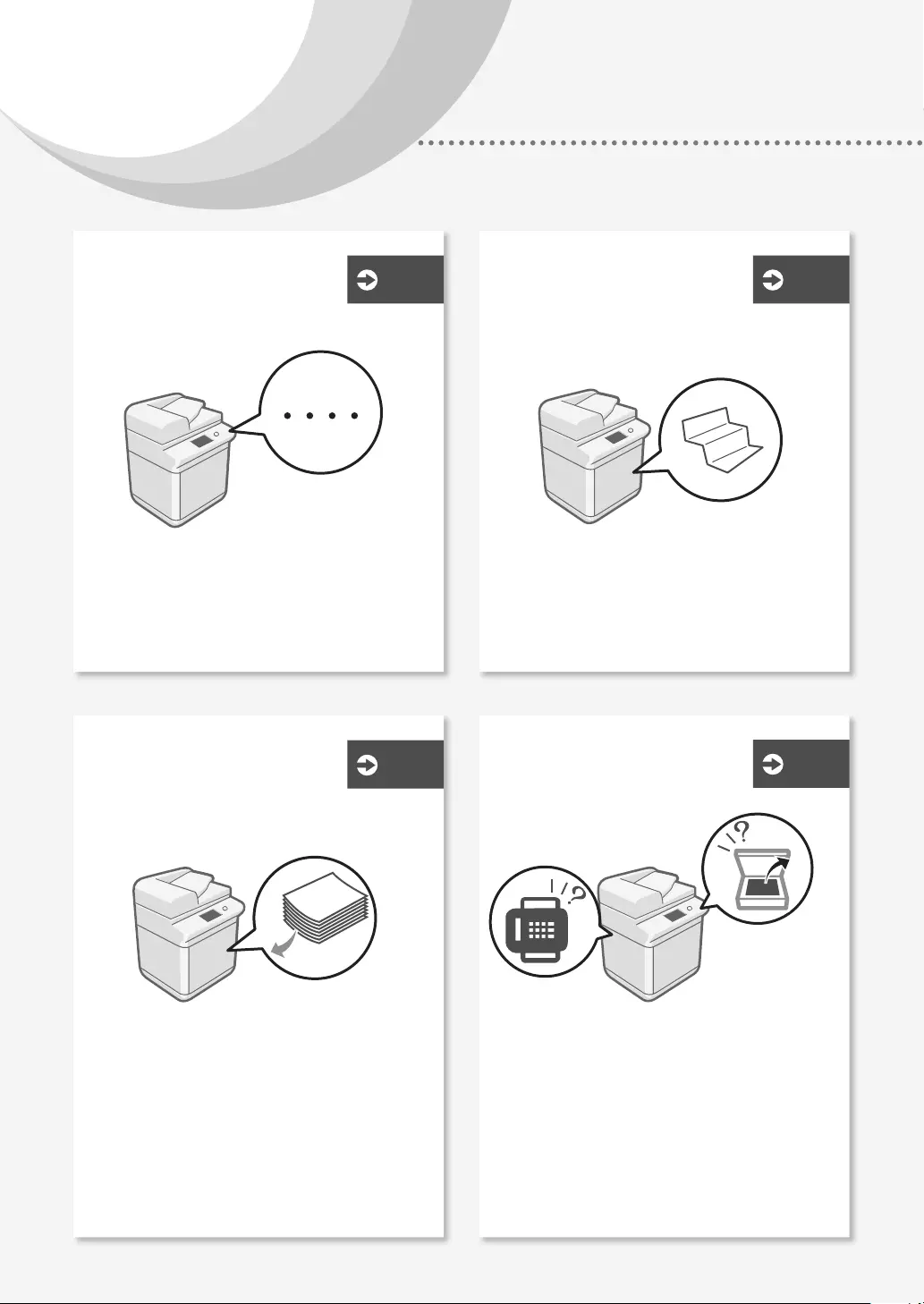
¿Qué problema tiene?
Contenido
184
Si se produce un atasco
de papel P.
202
El equipo no funciona P.186
No se ha podido
escanear/enviar por fax
correctamente
Cómo cargar papel P.
188
P.
208
Se producen atascos de papel ................202
Se producen atascos de papel con frecuencia
...203
Si no puede enviar documentos a un servidor
empleando [Leer y enviar] ...................208
Parar de escanear/enviar por fax ..............208
No se pueden enviar por correo electrónico
los documentos escaneados ................209
Si no puede enviar/reenviar faxes .............210
Si no puede recibir faxes ...................... 211
Verique primero lo siguiente ..............186
El equipo no responde al ordenador ..........187
Aparece la pantalla de autenticación
(pantalla de inicio de sesión) y no se puede
avanzar más .................................187
Cargar papel en el casete ....................188
Si ha cargado un tipo de papel distinto del
preestablecido ..............................189
Carga de papel en la bandeja multiuso .......190
Cargar papel con logotipos impresos .........192
Cargar sobres .................................193
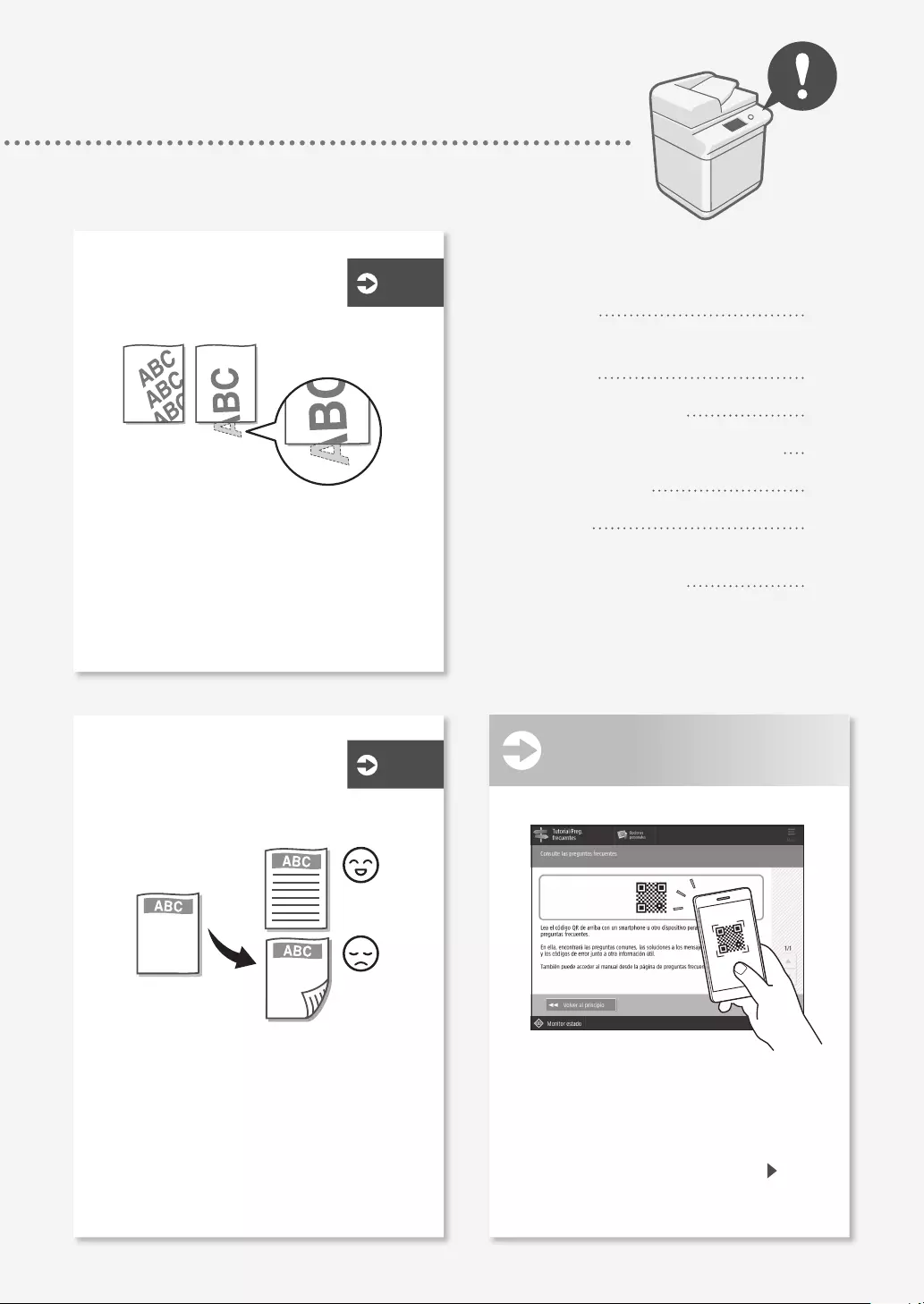
185
Los resultados de
impresión no son
satisfactorios
P.
197
No se puede cargar papel
o congurar las opciones
de papel correctamente
P.
204
Cancelar trabajos de copia/
impresión 212
Instalar el controlador de
impresora 213
Piezas de repuesto 214
Aparece una pantalla de error
216
Índice ilustrado 218
Apéndice 222
¿Quiere saber más?
226
Puede consultar la Guía del usuario ..............226
¡Consulte la página de preguntas frecuentes en la web!
...226
Consulta con un
smartphone
Puede mostrar un código QR en la
pantalla del panel táctil para ver la página
de preguntas frecuentes en la web.
Pulse [Tutorial/Preg. frecuentes]
[Preguntas frecuentes].
Las imágenes están desplazadas/inclinadas ...197
Aparecen irregularidades en las imágenes/
Las imágenes tienen poca intensidad .......197
Aparecen rayas negras en las imágenes .......198
Aparecen rayas blancas/rayas de colores en las
imágenes ...................................200
La tinta traspasa el papel .....................201
El papel no se ha introducido .................204
Si aparece el mensaje "Cargue papel." .........205
No se puede imprimir en la cara prevista del papel ..
206
No se puede imprimir con el tamaño previsto
...206
En la impresión de doble cara, la dirección de
impresión diere entre el anverso y el
reverso del papel ............................207
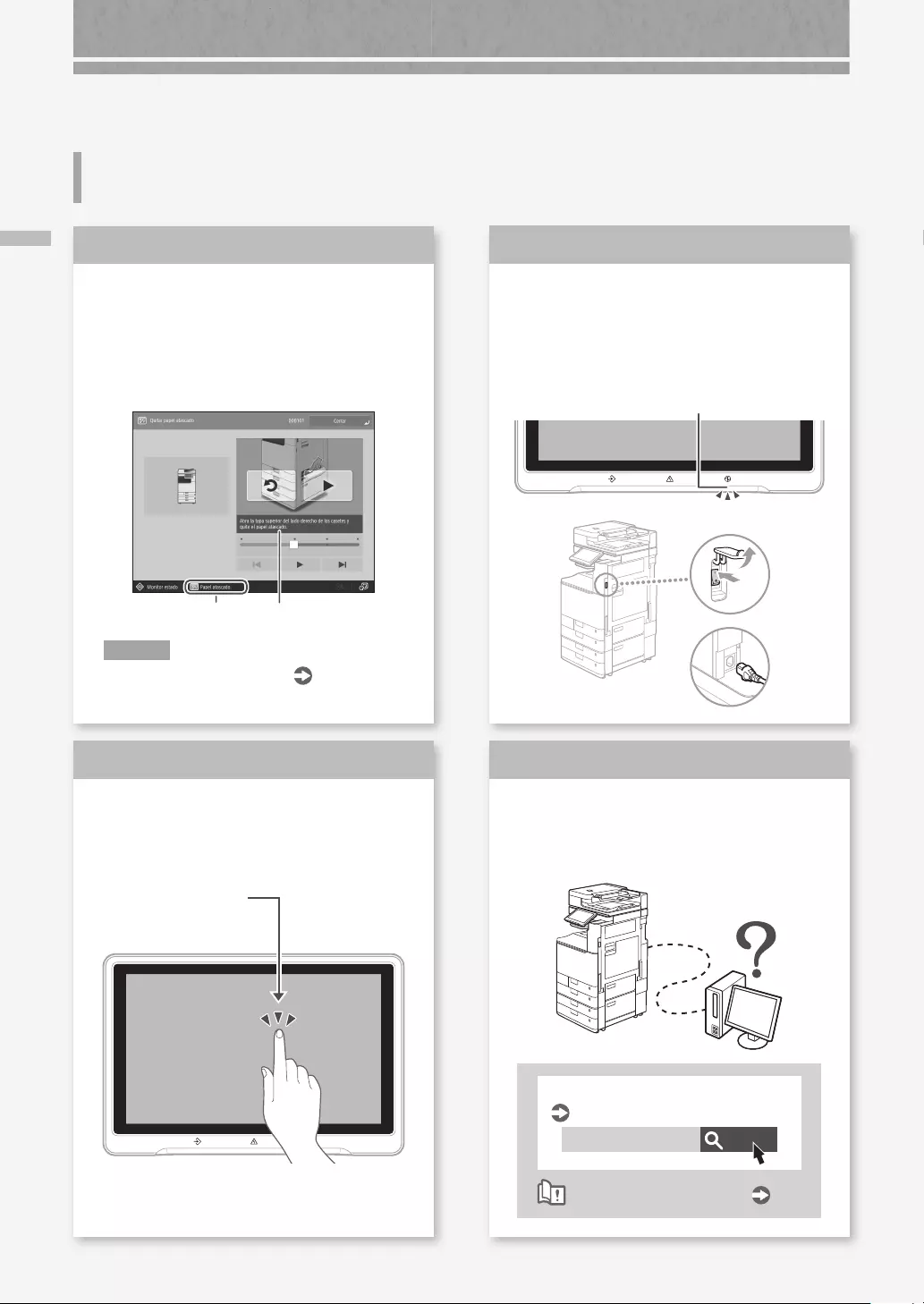
Compruebe 1
¿Aparece algún mensaje en la pantalla
táctil?
MensajeMensaje simple
NOTA
Si aparece un mensaje de error P.216
Compruebe 3
¿Está apagado el indicador de
alimentación principal?
Si el indicador de alimentación principal
no se ilumina al encender la alimentación
principal, compruebe el enchufe.
Indicador de alimentación principal
I(ON)
Compruebe 2
¿Está activado el modo de reposo?
Pulse la pantalla táctil
para cancelar el modo
de reposo.
Compruebe 4
¿Está bien conectado el equipo al
ordenador?
Revise la conexión de red.
Buscar
0YRY-006
Conguración del entorno de red
Guía del usuario
Cómo utilizar el número de búsqueda P.226
El equipo no funciona
Verique primero lo siguiente
Verique primero lo siguiente
186

Solución 3
Vuelva a congurar la dirección IP.
Buscar
0YAS-00K
Congurar una dirección IP
Guía del usuario
Cómo utilizar el número de búsqueda P.226
Solución 1
Reinicie el equipo.
1. Pulse el interruptor de alimentación principal
para apagar el equipo.
ATENCIÓN
Tenga en cuenta que si apaga el equipo se
eliminarán los datos que están a la espera de
imprimirse.
2. Compruebe el indicador de alimentación
principal se ha apagado.
3. Vuelva a pulsar el interruptor de alimentación.
Solución 2
Vuelva a instalar el controlador de
impresora.
NOTA
Para obtener más información P.213
El equipo no responde al
ordenador
Aparece la pantalla de
autenticación (pantalla de inicio de
sesión) y no se puede avanzar más
Solución
Inicie sesión en el equipo con un ID de
un usuario registrado.
Para seguir operando con el equipo tras
aparecer la pantalla de autenticación (inicio
de sesión), hay que iniciar sesión con un ID
de usuario registrado.
Buscar
0YRY-022
Inicio de sesión en el equipo
Guía del usuario
Cómo utilizar el número de búsqueda P.226
187
El equipo no responde al ordenador/Aparece la pantalla de autenticación (pantalla de inicio de sesión) y no se puede avanzar más
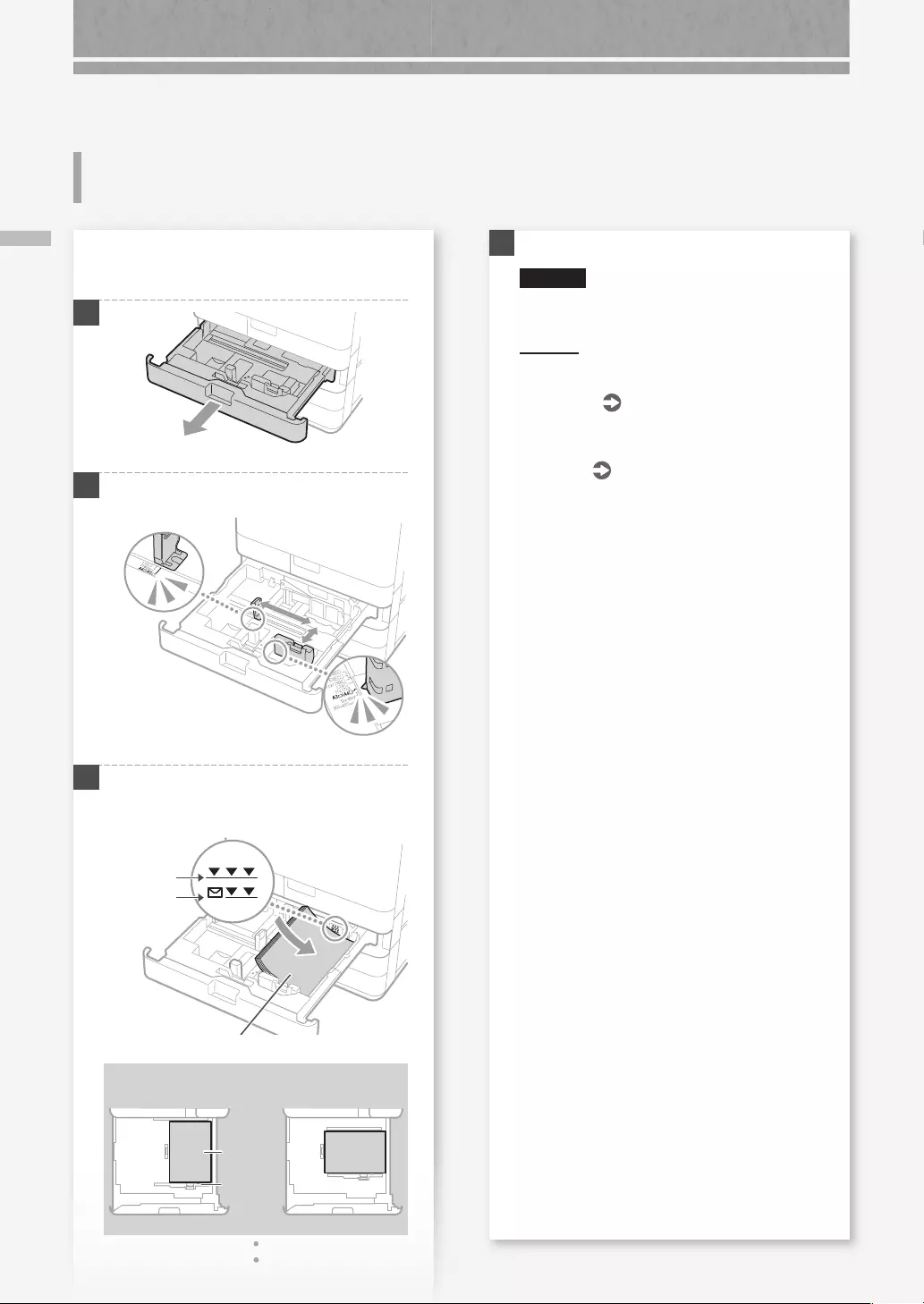
Cargar papel en el casete
A continuación se describen las operaciones
comunes a los casetes 1 y 2, tomando como
ejemplo el casete 2.
1
2 Deslice las piezas azul claro para ajustar las
posiciones de las guías del papel.
Alinee el saliente con la marca
de tamaño de papel que
corresponda.
3 Primero ventile bien la pila de papel y luego
cárguela.
La cara de impresión hacia arriba
Asegúrese de no
superar esta línea.
Papel
Sobres
Orientación del papel
Papel
Casete
A4 A4R
4 Vuelva a colocar el casete en el equipo.
ATENCIÓN
Tenga cuidado de no pillarse los dedos entre el
casete y el equipo.
PUNTO
Cuando cambie el tamaño de papel, sustituya
la etiqueta de tamaño de papel por otra según
corresponda. P.218
Si ha cargado un tipo de papel distinto del
preestablecido, recuerde cambiar el tipo de papel
congurado. P.189
Cargar papel en el casete
188
Cómo cargar papel
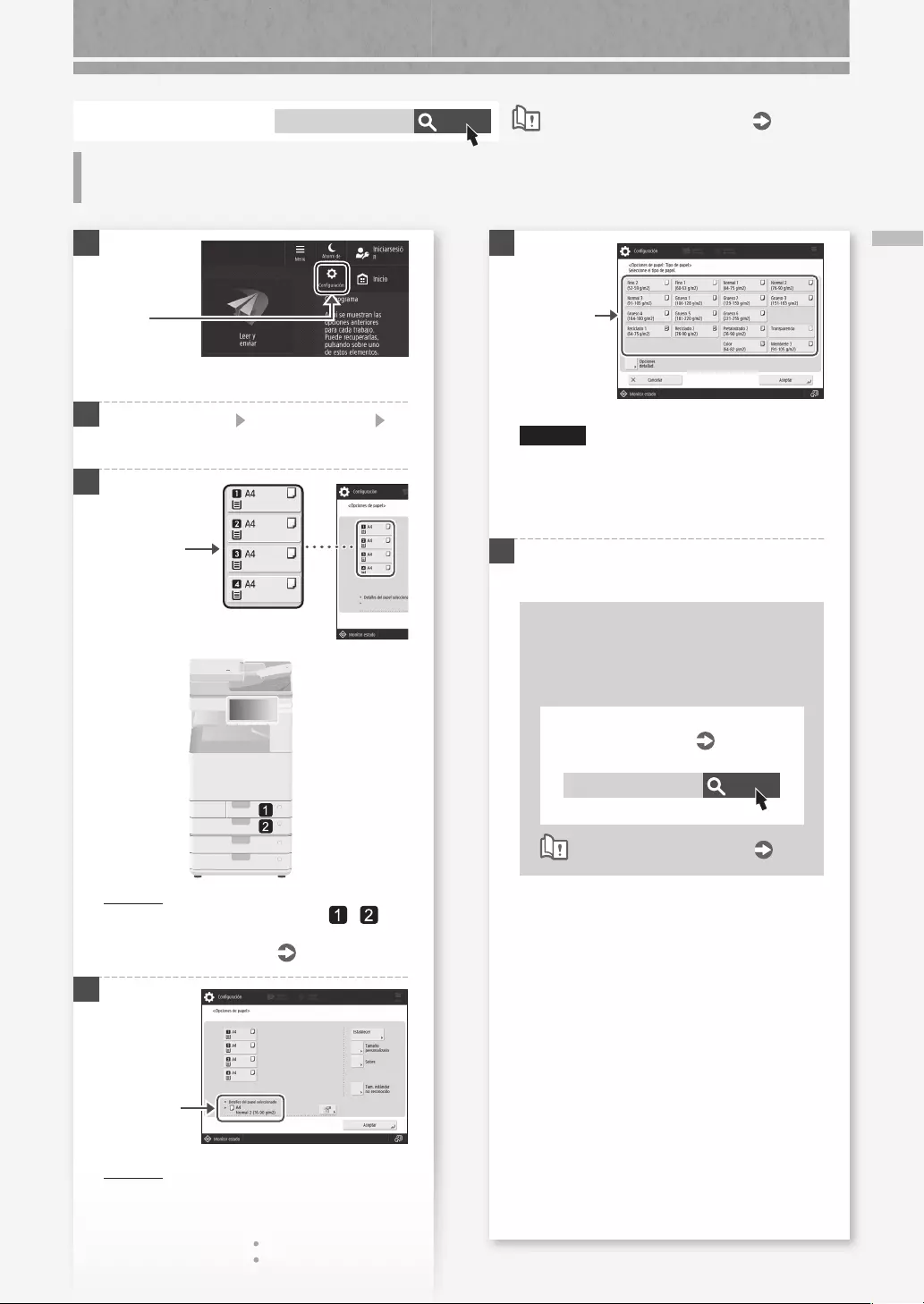
Si ha cargado un tipo de papel
distinto del preestablecido
5
ATENCIÓN
Asegúrese de seleccionar un tipo de papel que
coincida con el peso de base del papel cargado.
2. Pulse [Aceptar].
6 Pulse [Aceptar].
Si ha cargado papel de tamaño
personalizado
Especique el tamaño de papel
manualmente.
Buscar
0YAS-02E
Especicación del tamaño y tipo
de papel en el casete
Guía del
usuario
Cómo utilizar el número de búsqueda P.226
1. Seleccione
el tipo de
papel.
1
2 Pulse [Preferencias] [Opciones de papel]
[Opciones de papel].
3
PUNTO
Cualquier origen de papel que no sea y es
opcional.
Para obtener más información Guía del usuario
4
1. Compruebe
el tamaño
del papel.
PUNTO
Si el tamaño de papel que se muestra es distinto
al del papel cargado, ajuste las guías del papel.
2. Pulse [Establecer].
Pulse
Seleccione
el origen del
papel.
Buscar
AVPP-TBM
Papel disponible
Cómo utilizar el número de búsqueda P.226
Consulte aquí el papel disponible.
Si ha cargado un tipo de papel distinto del preestablecido
189
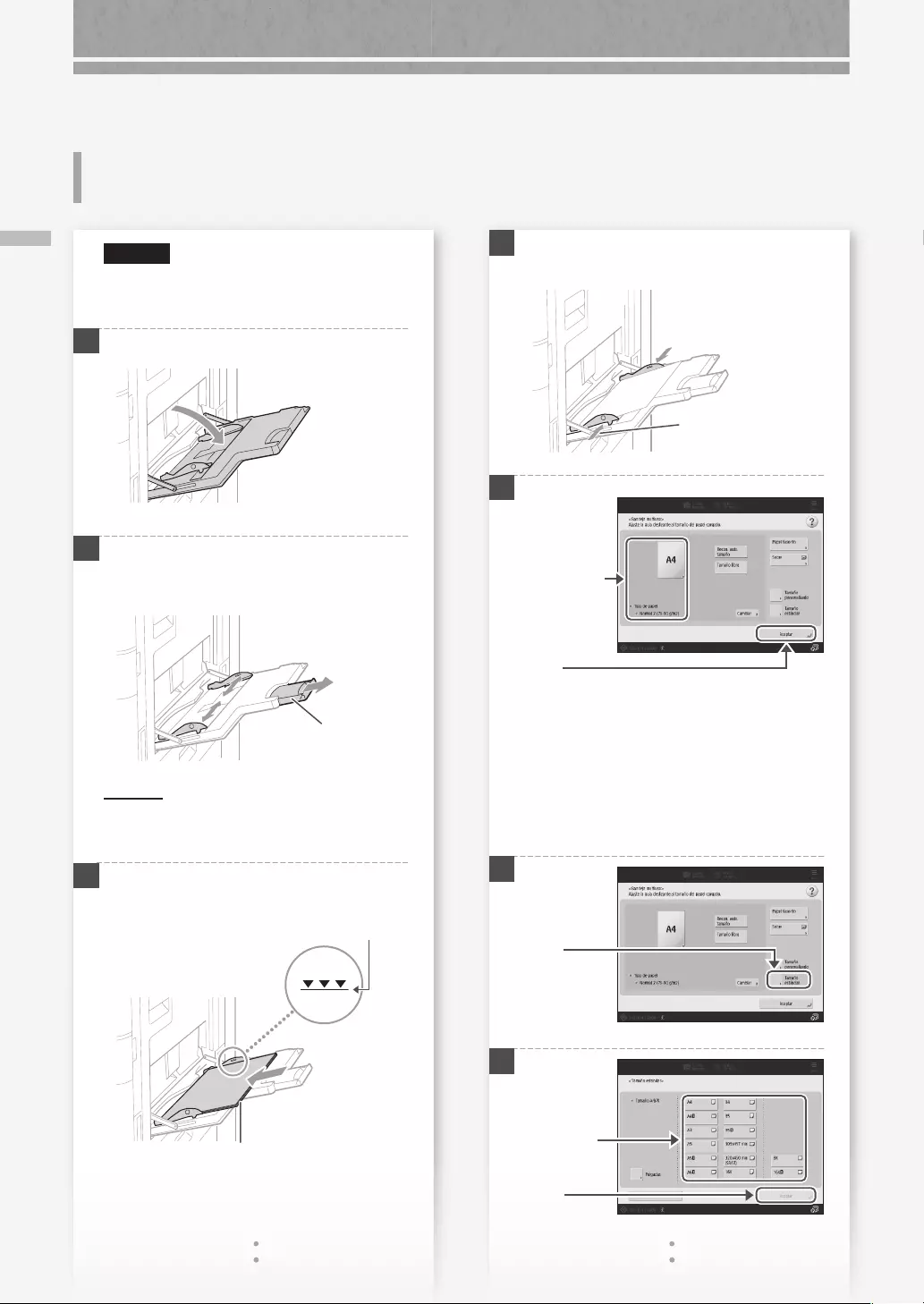
ATENCIÓN
Al utilizar papel estucado o papel que no se
alimenta bien, cárguelo de hoja en hoja.
1
2 Ajuste las guías del papel de modo que queden
ligeramente más anchas que el papel que se va
a cargar.
Extensión de la bandeja
PUNTO
Despliegue la extensión de la bandeja cuando
cargue papel de gran tamaño.
3 Ventile bien la pila de papel, alinee los bordes
sobre una supercie plana y luego cárguela.
Asegúrese de no superar esta línea.
La cara de impresión hacia abajo
4 Ajuste las guías del papel conforme al tamaño
del papel cargado.
Alinee las guías del
papel con las marcas
de tamaño de papel.
5
1. Compruebe
el tamaño/
tipo del
papel.
2. Pulse
Si el tamaño/tipo del papel no coincide
con el papel que ha cargado
En la pantalla de este paso 5, cambie la
conguración manualmente.
1
2
Pulse
2. Pulse
1. Seleccione
el tamaño
de papel.
Carga de papel en la bandeja
multiuso
Carga de papel en la bandeja multiuso
190
Cómo cargar papel
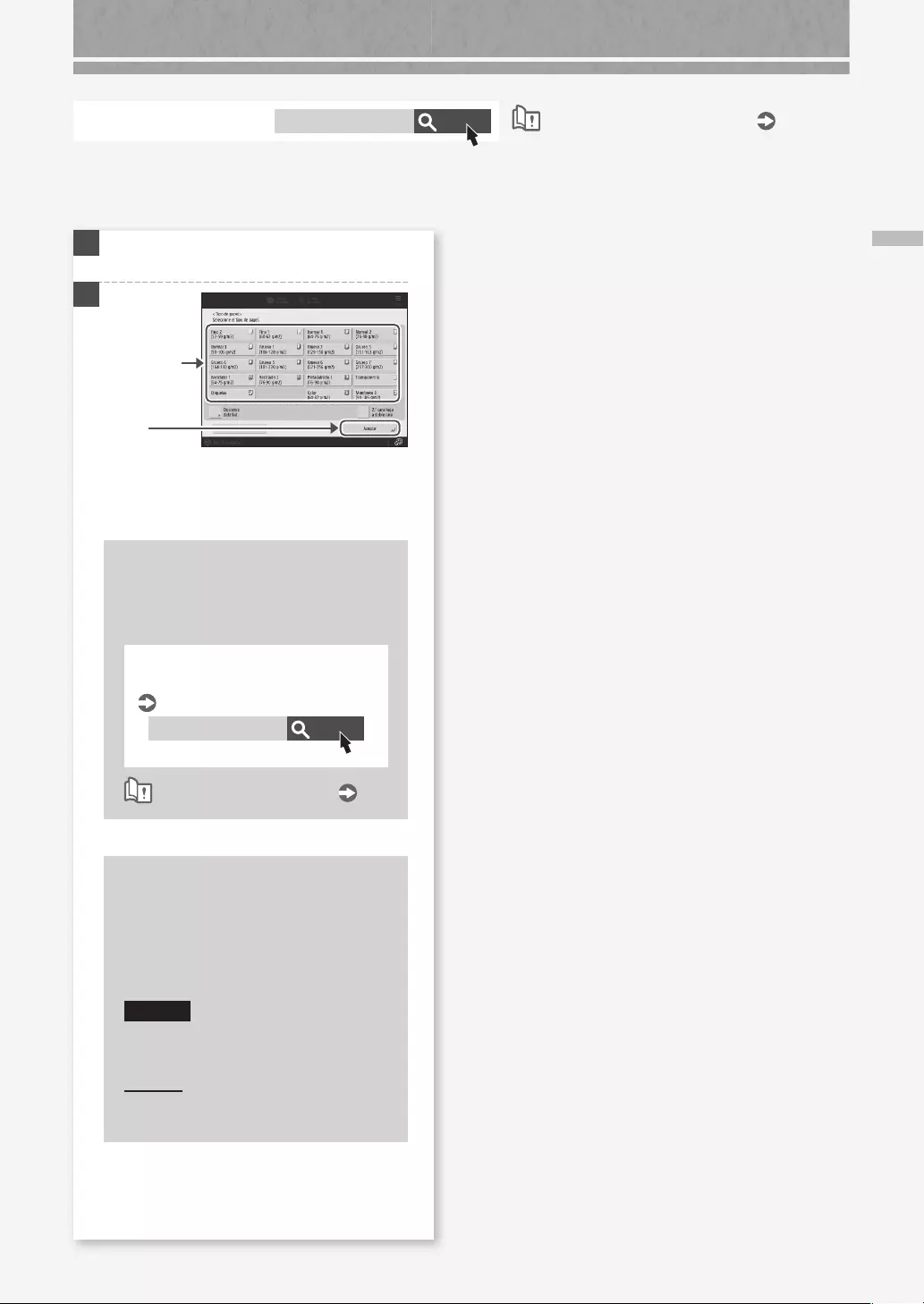
3 Pulse [Cambiar] en [Tipo de papel].
4
1. Seleccione
el tipo de
papel.
2. Pulse
Si ha cargado papel de tamaño
personalizado
Especique el tamaño de papel
manualmente.
Buscar
0YAS-02F
Especicar el tamaño y el tipo de
papel en la bandeja multiuso
Guía del usuario
Cómo utilizar el número de búsqueda P.226
Imprimir en el reverso de papel
impreso
1. Cargue papel en la bandeja multiuso con
la cara de impresión hacia abajo.
2. En la pantalla de selección [Tipo de
papel], pulse [2.ª cara hoja a doble cara].
ATENCIÓN
Para esta operación, solo se puede cargar
papel en la bandeja multiuso.
PUNTO
Solo puede utilizar papel impreso con
este equipo.
Buscar
AVPP-TBM
Papel disponible
Cómo utilizar el número de búsqueda P.226
Consulte aquí el papel disponible.
Carga de papel en la bandeja multiuso
191
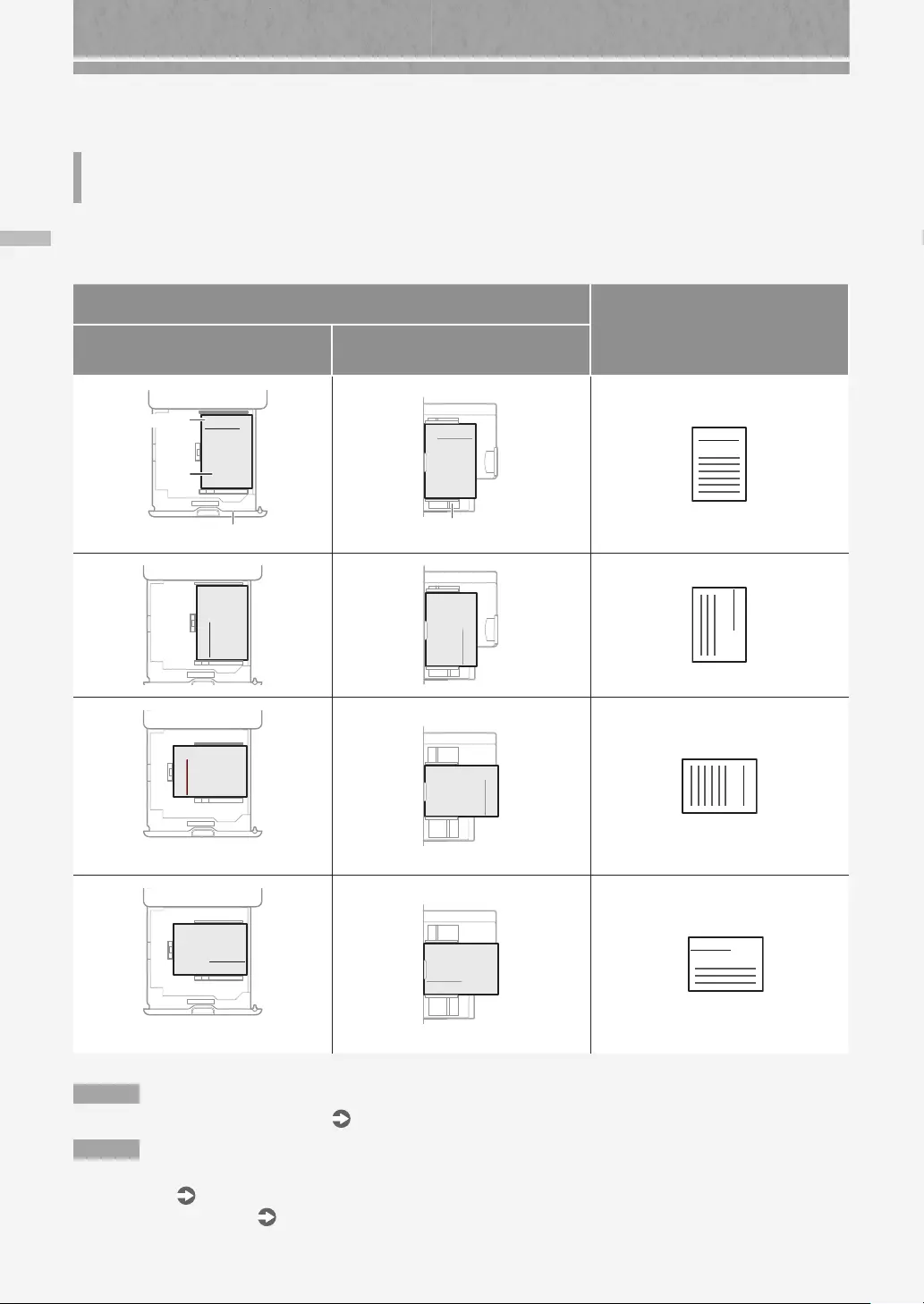
Cargar papel con logotipos impresos
Consulte la tabla a continuación para cargar papel con logotipos impresos.
Ejemplo: Al imprimir en papel de tamaño A4
Orientación
Resultado de impresión
Casete 1/Casete 2
* Se utiliza como ejemplo el casete 2. Bandeja multiuso
Casete
Co. .Ltd
Logotipo
Papel
Bandeja multiuso
Co. Ltd.
A B C
Co. Ltd.
Co. .Ltd
Co. Ltd.
A B C
Co. Ltd.
Co. .Ltd
* Solo puede cargarse en el casete 2.
Co. Ltd.
A B C
Co. Ltd.
Co. .Ltd
* Solo puede cargarse en el casete 2.
C
o. Ltd.
A B C
Co. Ltd.
NOTA
Al copiar en papel con logotipos impresos Guía del usuario
NOTA
Operaciones básicas de carga de papel
• Para casete P.188
• Para la bandeja multiuso P.190
Cargar papel con logotipos impresos
192
Cómo cargar papel
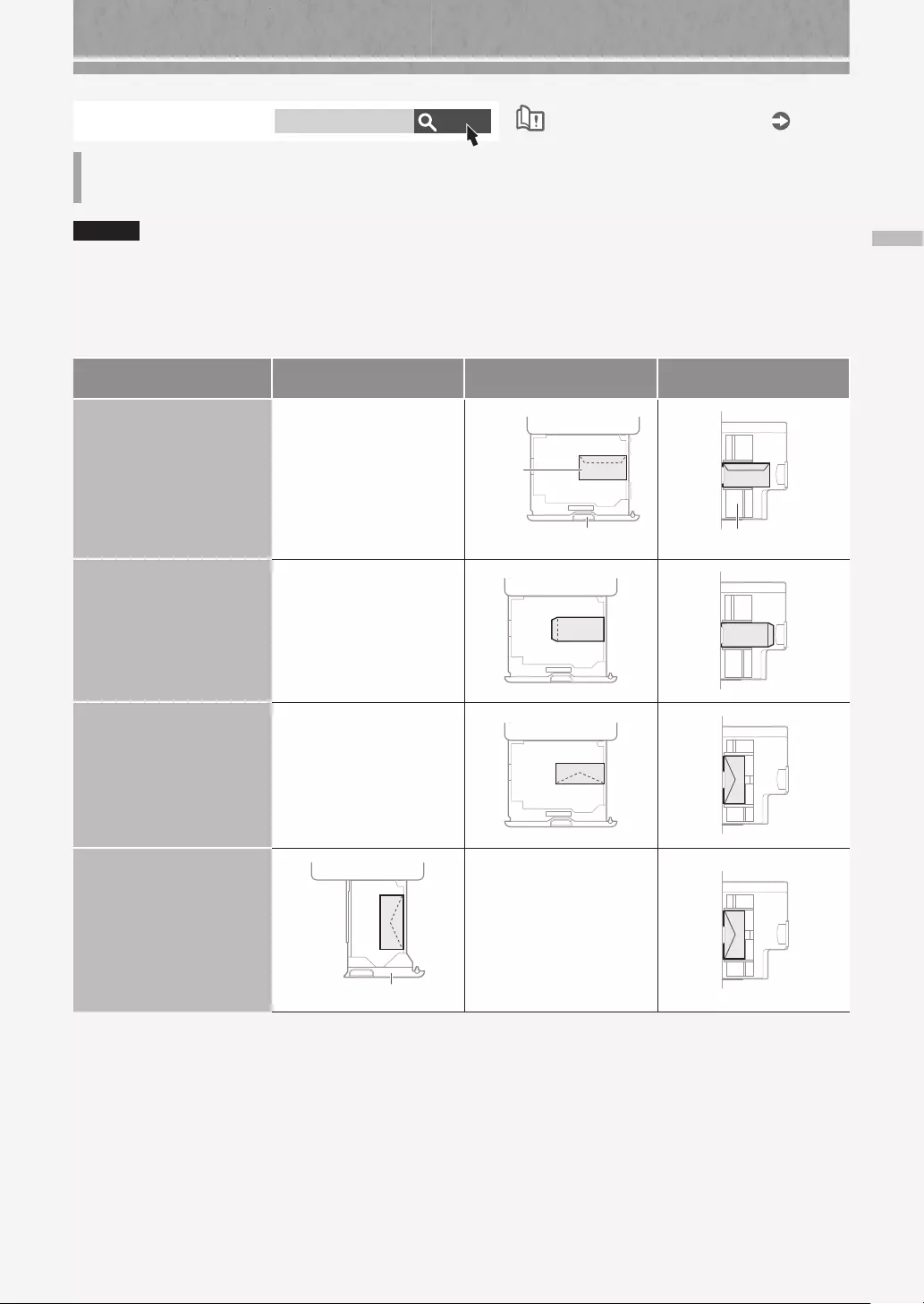
Cargar sobres
ATENCIÓN
• Los sobres se pueden cargar en el casete o en la bandeja multiuso.
• No utilice sobres que lleven pegamento en la solapa, ya que el pegamento podría derretirse con el calor y la presión
de la unidad de jación.
• No imprima en el reverso de los sobres (el lado del pegamento).
• En el casete, cargue los sobres con el anverso hacia arriba, y en la bandeja multiuso, cárguelos con el anverso hacia
abajo. Consulte en la tabla siguiente la orientación en que deben ser cargados.
Casete 1 Casete 2 Bandeja multiuso
Yougatanaga 3 —
Casete 2
Sobres
Bandeja multiuso
Nagagata 3
Kakugata 2 —
Monarch
COM10 No.10
DL
—
ISO-C5
Casete 1
—
Buscar
AVPP-TBM
Papel disponible
Cómo utilizar el número de búsqueda P.226
Consulte aquí el papel disponible.
Cargar sobres
193
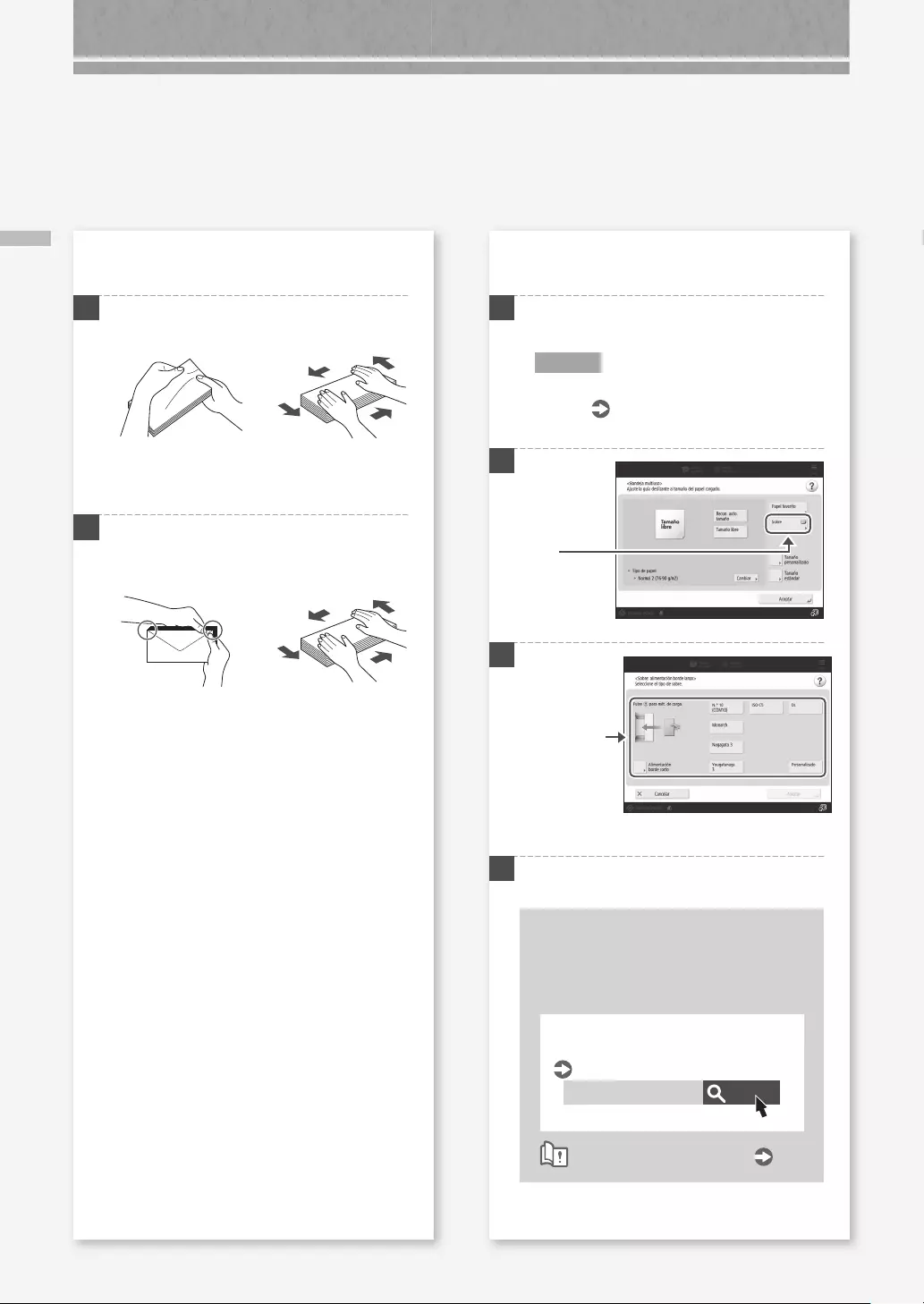
Al cargar sobres en la bandeja multiuso
1 Compruebe la orientación del taco de sobres y
cárguelo en la bandeja multiuso.
NOTA
Operaciones básicas de manejo de la bandeja
multiuso P.190
2
3
Seleccione
el tipo de
sobres.
4 Pulse [Aceptar].
Cargar sobres de tamaño
personalizado
Solo puede cargar sobres de tamaño
personalizado en la bandeja multiuso.
Buscar
0YAS-02F
Especicar el tamaño y el tipo de
papel en la bandeja multiuso
Guía del usuario
Cómo utilizar el número de búsqueda P.226
Pulse
Preparativos para cargar los sobres
1 Coja un taco de unos cinco sobres, airéelo para
eliminar las dobleces y aplánelo bien.
Presione los cuatro
bordes del taco.
2 Para evitar que el borde de cierre de la solapa se
levante, presione las cuatro esquinas del sobre y
expulse el aire que contenga.
Cargar sobres
194
Cómo cargar papel
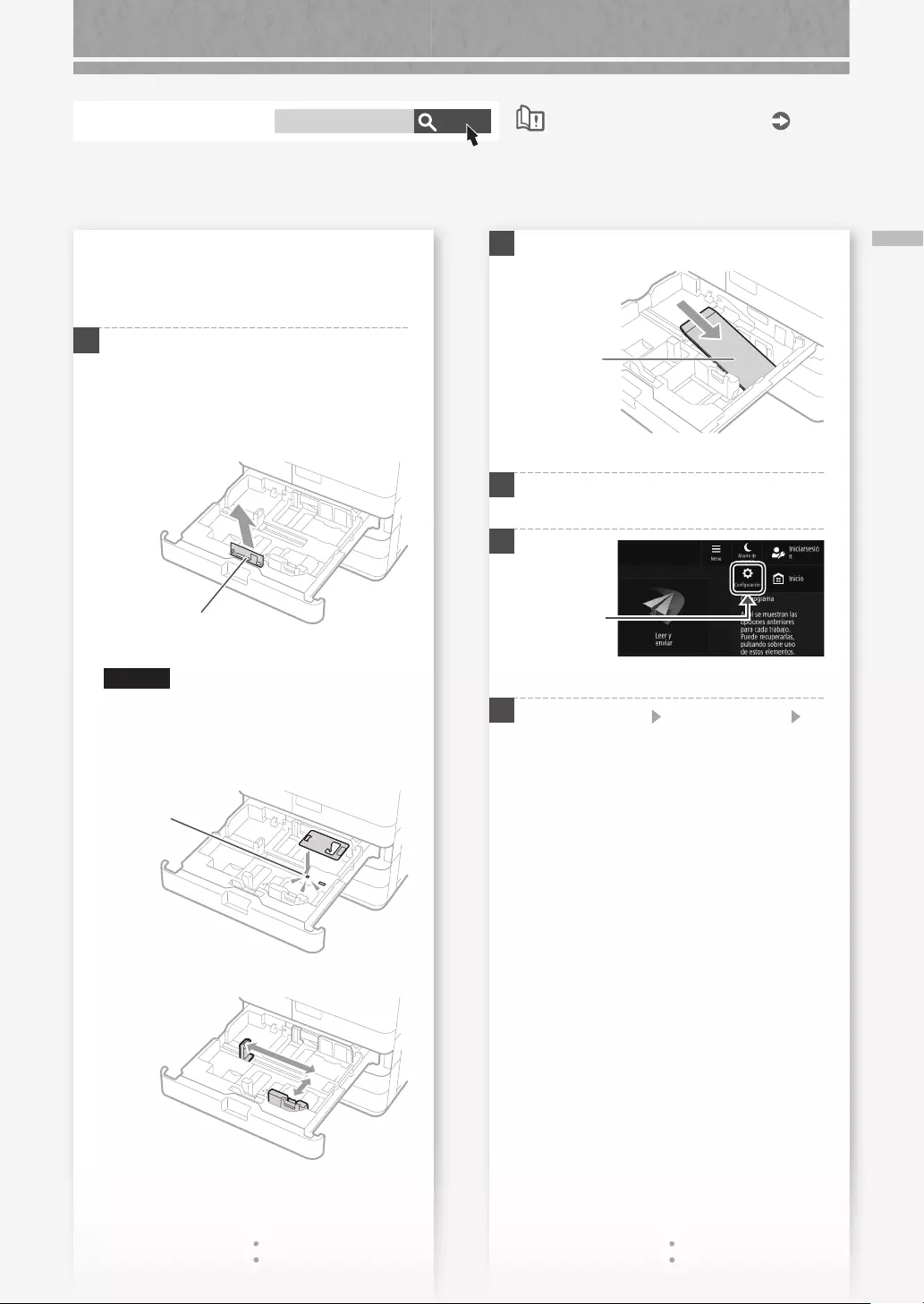
Al cargar sobres en el casete
A continuación se describen las operaciones
tomando como ejemplo el casete 2.
1 Acople el Alimentador de sobres en el casete.
Puede cargar sobres en el casete 1 sin colocar el
Alimentador de sobres A.
1. Saque el Alimentador de sobres A que está
guardado en el casete.
Alimentador de
sobres A
ATENCIÓN
Al cargar Kakugata 2, no es necesario sacar el
Alimentador de sobres A. Continúe con el paso 3.
2. Instale el Alimentador de sobres A.
Instálelo
alineándolo
con el oricio.
3. Ajuste la posición de las guías del papel.
2 Cargue los sobres.
Los sobres
con el anverso
hacia arriba
3 Introduzca el casete en el equipo.
4
5 Pulse [Preferencias] [Opciones de papel]
[Opciones de papel].
Pulse
Buscar
AVPP-TBM
Papel disponible
Cómo utilizar el número de búsqueda P.226
Consulte aquí el papel disponible.
Cargar sobres
195
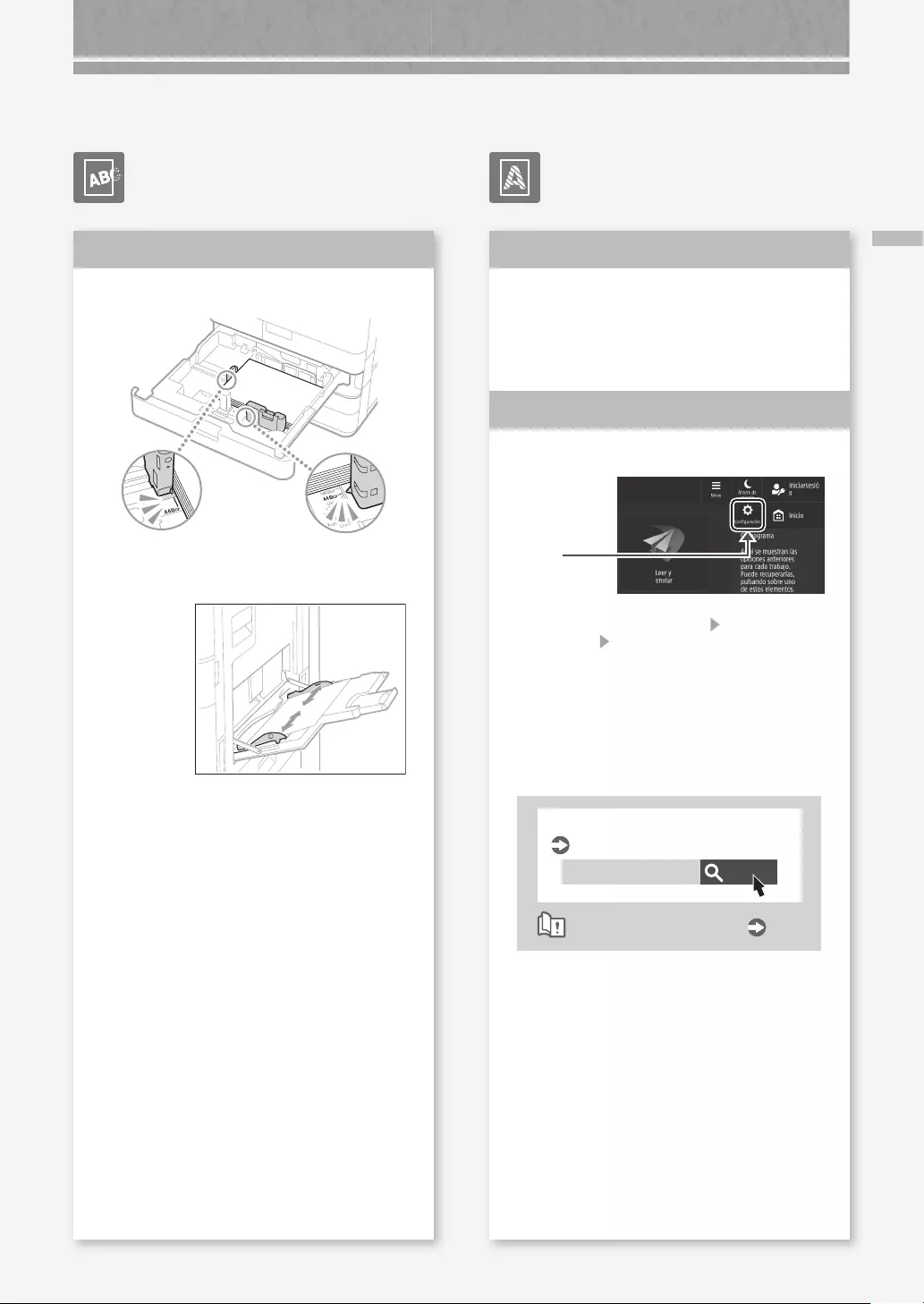
Los resultados de impresión no son satisfactorios
Aparecen irregularidades en
las imágenes/Las imágenes
tienen poca intensidad
Las imágenes están
desplazadas/inclinadas
Solución
Ajuste las guías del papel.
Ajuste la guía exactamente.
Bandeja multiuso
Solución 1
El papel puede haber absorbido
humedad. Sustitúyalo por papel que
no haya absorbido humedad.
Solución 2
Realice el ajuste de gradación.
1. Pulse
2. Pulse [Ajuste/Mantenimiento] [Ajustar calidad
de imagen] [Ajuste auto de gradación].
Siga las instrucciones de la pantalla para
realizar el ajuste de la gradación.
Para obtener más información, consulte la
Guía del usuario.
Buscar
0YRY-0HL
Ajustar la gradación
Guía del usuario
Cómo utilizar el número de búsqueda
P.226
197
Las imágenes están desplazadas/inclinadas/Aparecen irregularidades en las imágenes/Las imágenes tienen poca intensidad
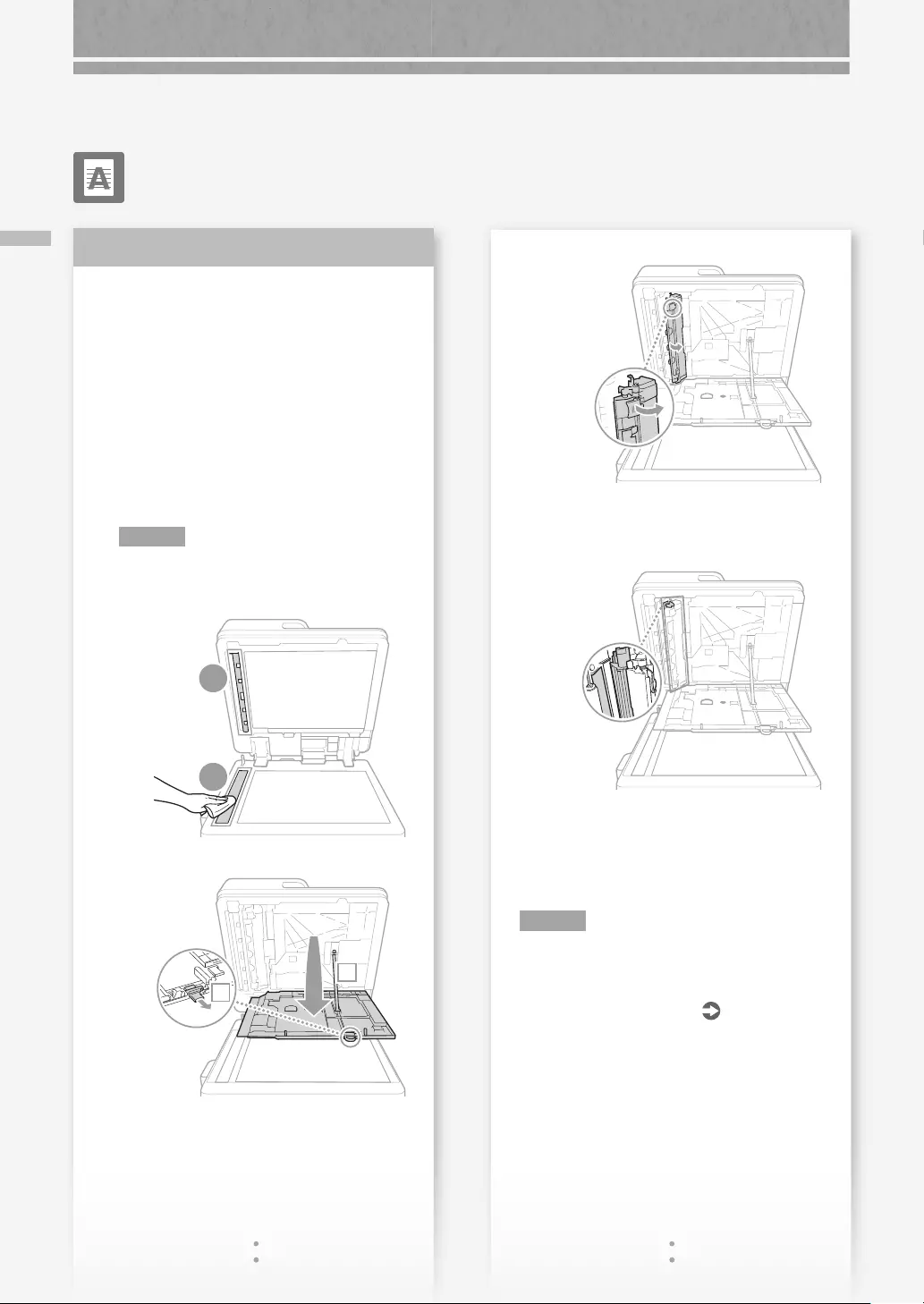
Aparecen rayas negras en las
imágenes
Solución
¿El área de lectura de alimentación de
documentos está sucia?
Si estuviera acoplada la Unidad Lectora
Duplex-C:
1. Apague el equipo y desenchufe el conector de
alimentación de la toma de corriente de CA.
2. Abra el alimentador y limpie el área de lectura
de alimentación de documentos inferior (a) y la
placa blanca del alimentador (b) utilizando la
hoja de limpieza del cristal suministrada.
NOTA
No utilice limpiacristales o una solución
alcohólica, etc., ya que quitarán el recubrimiento
antimanchas.
a
b
3. Abra la tapa.
2
1
4. Abra la tapa interior.
5. Limpie el área de lectura de originales y la placa
blanca del alimentador.
Pase un paño
por el área de
cristal estrecha
y alargada y por
la placa blanca.
6. Cierre la tapa y la tapa interior.
7. Cierre el alimentador.
8. Conecte el enchufe a la toma de corriente y
encienda el equipo.
NOTA
Si siguieran apareciendo rayas negras después
de limpiar la suciedad, realice el procedimiento
siguiente para ejecutar [Limpiar alimentador].
Para obtener más información Guía del usuario
Los resultados de impresión no son satisfactorios
Aparecen rayas negras en las imágenes
198
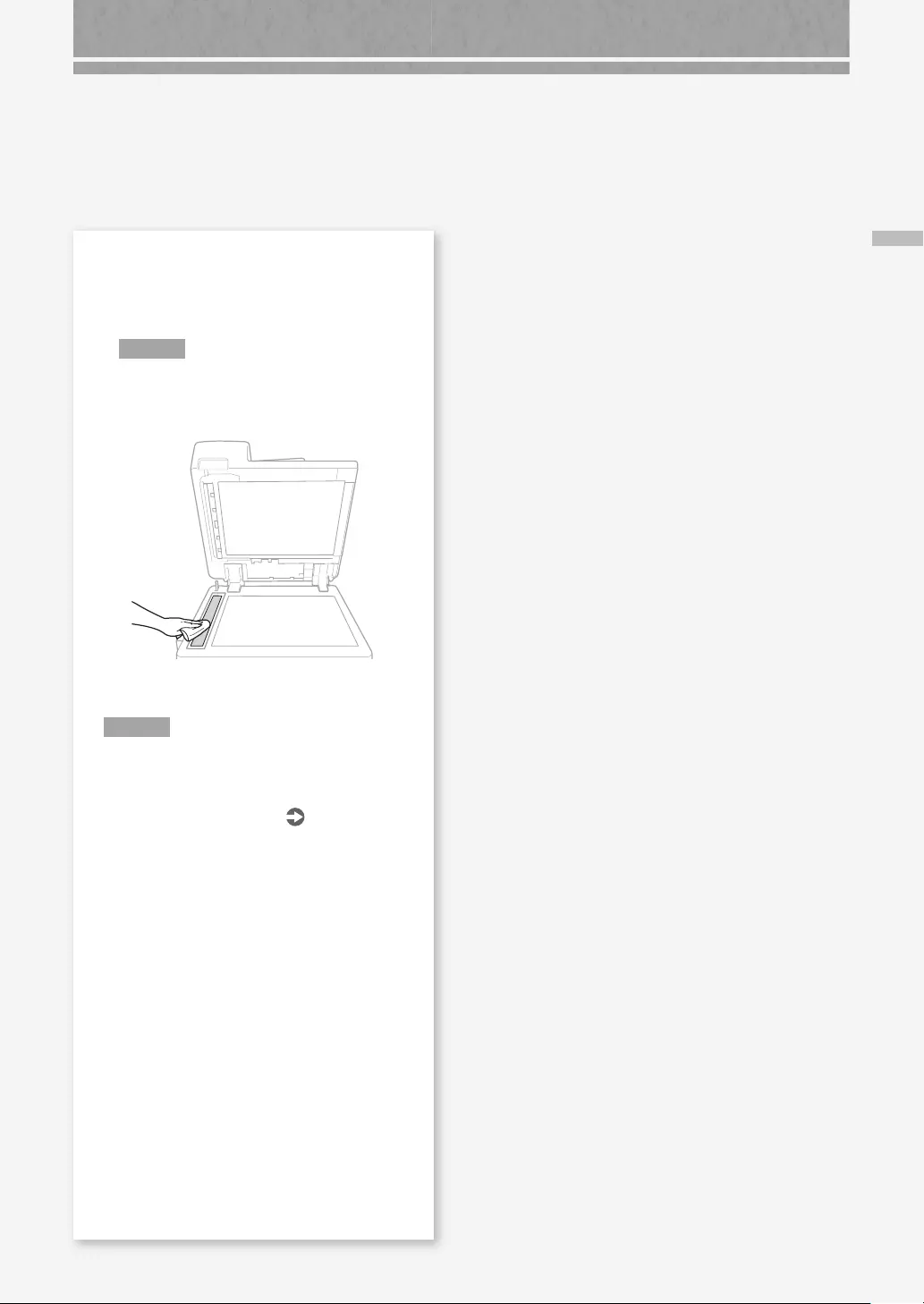
Si estuviera acoplado el DADF-BA:
1. Abra el alimentador y limpie la parte inferior del
área de lectura de alimentación de documentos
mediante la hoja de limpieza del cristal provista.
NOTA
No utilice limpiacristales o una solución
alcohólica, etc., ya que quitarán el recubrimiento
antimanchas.
2. Cierre el alimentador.
NOTA
Si siguieran apareciendo rayas negras después
de limpiar la suciedad, realice el procedimiento
siguiente para ejecutar [Limpiar alimentador].
Para obtener más información Guía del usuario
Aparecen rayas negras en las imágenes
199
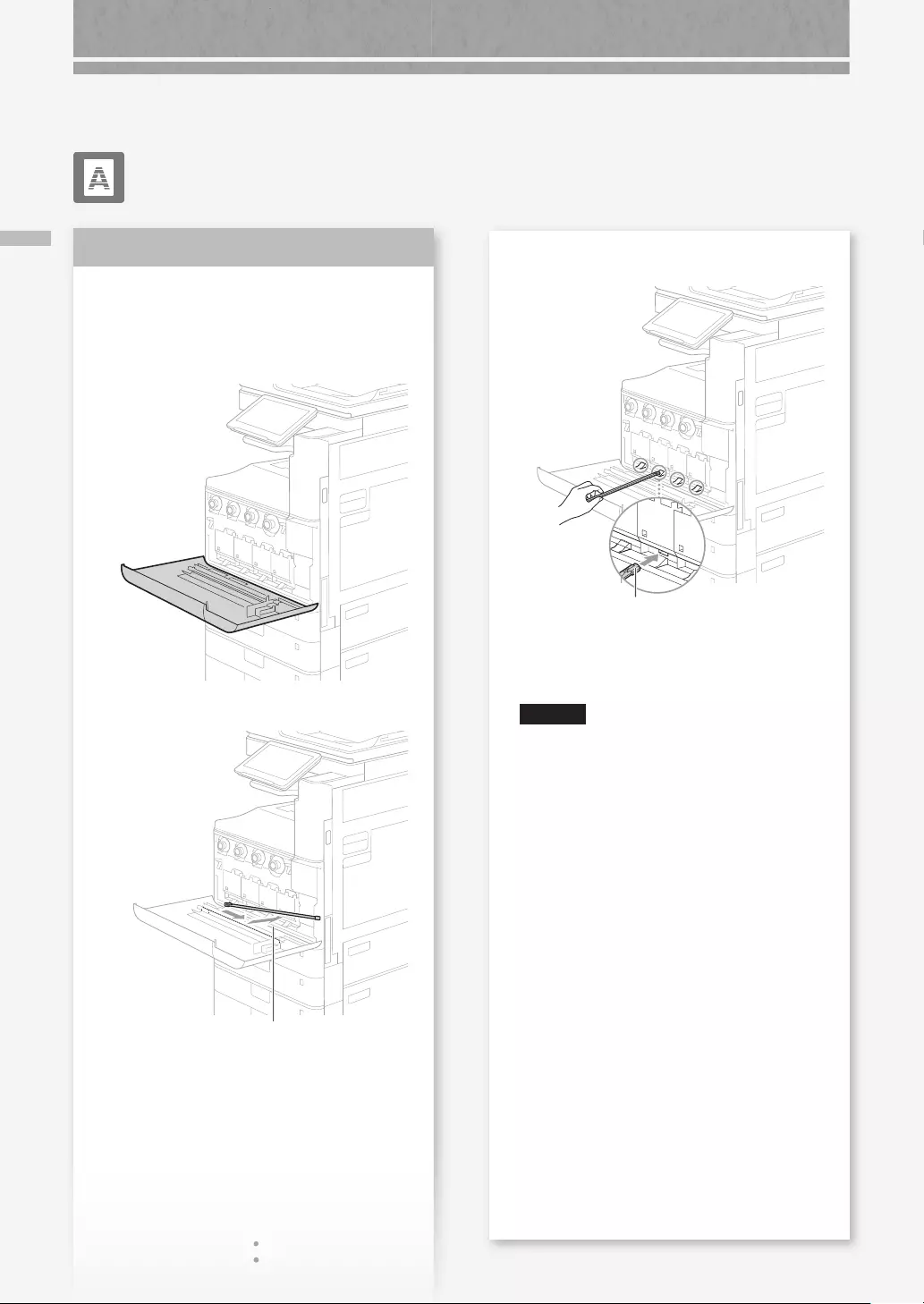
Aparecen rayas blancas/rayas
de colores en las imágenes
Solución
Limpiar el cristal antipolvo.
1. Apague el equipo y saque el enchufe de la toma
de corriente.
2. Abra la tapa delantera.
3. Saque la varilla de limpieza.
Desplace la varilla hacia la
derecha para sacarla.
4. Introduzca la varilla de limpieza en el agujero
con la esponja de la punta hacia abajo.
Esponja
5. Introduzca la varilla de limpieza hasta el fondo
del agujero y muévala despacio hacia adelante y
atrás.
ATENCIÓN
Introduzca la varilla de limpieza por cada uno
de los cuatro agujeros para limpiarlos.
6. Coloque la varilla de limpieza en su sitio y cierre
la tapa delantera.
7. Conecte el enchufe a la toma de corriente y
encienda el equipo.
Los resultados de impresión no son satisfactorios
Aparecen rayas blancas/rayas de colores en las imágenes
200
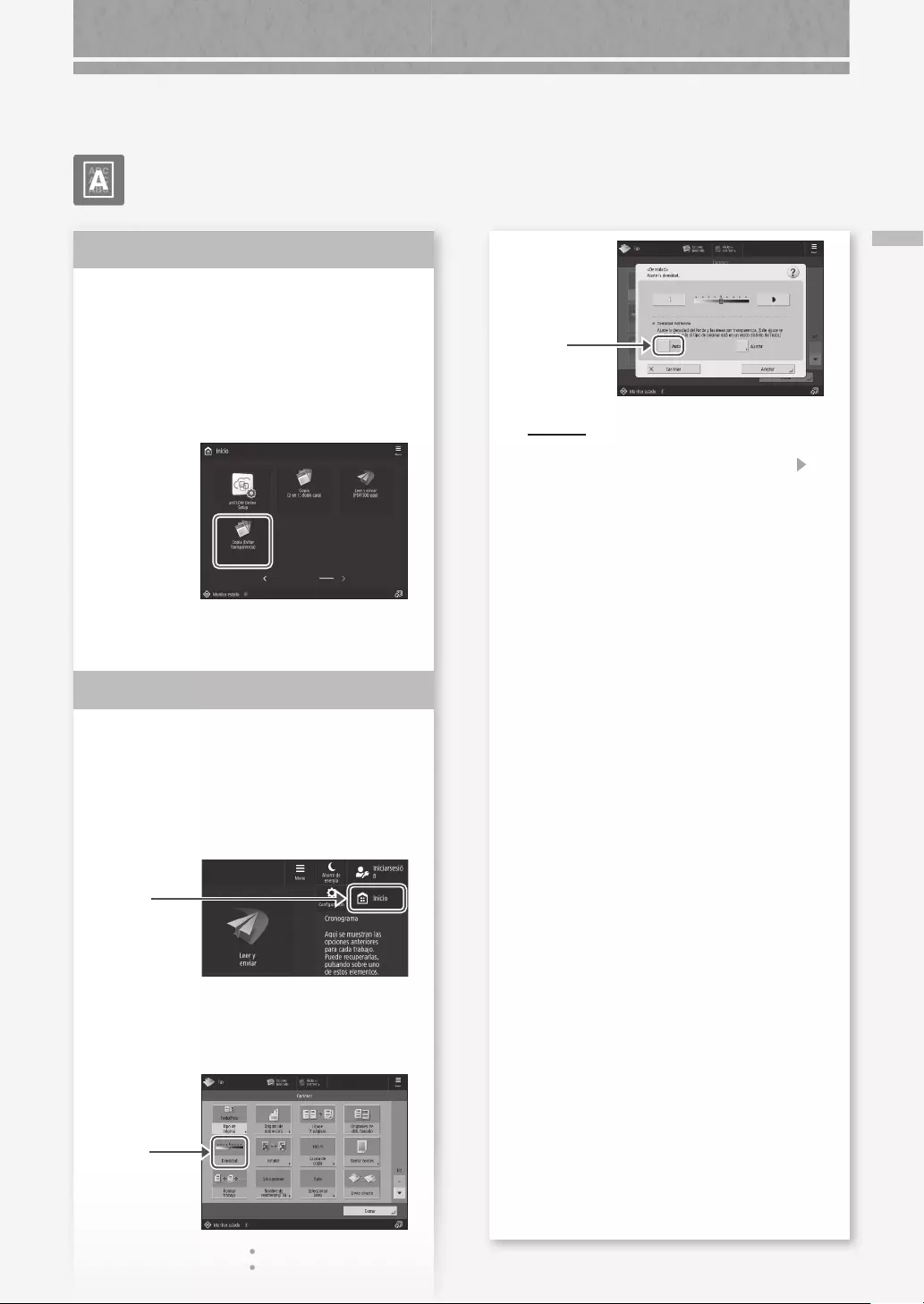
Establezca correctamente el tipo de
original.
Si se observara que el tóner se transparenta en el
reverso en el resultado de copia, en la pantalla de
inicio hay un botón para reducir este problema.
1. Pulse [Copia (Evitar transparencia)] en la pantalla
Inicio.
2. Pulse [Sí].
Establezca una densidad de fondo
inferior.
Si se observara que el tóner se transparenta en
el reverso del original, la conguración de una
densidad de fondo inferior podría mejorar el
problema y proporcionar una copia limpia.
1. Pulse
2. Seleccione la función.
3. Pulse [Opciones].
4. Pulse
Ejemplo: Fax
Solución 1
Solución 2
5. Pulse
PUNTO
Para efectuar un ajuste manual, pulse [Ajustar]
y ajuste la densidad de fondo con [-] and [+]
pulse [Aceptar].
6. Pulse [Aceptar].
La tinta traspasa el papel
La tinta traspasa el papel
201
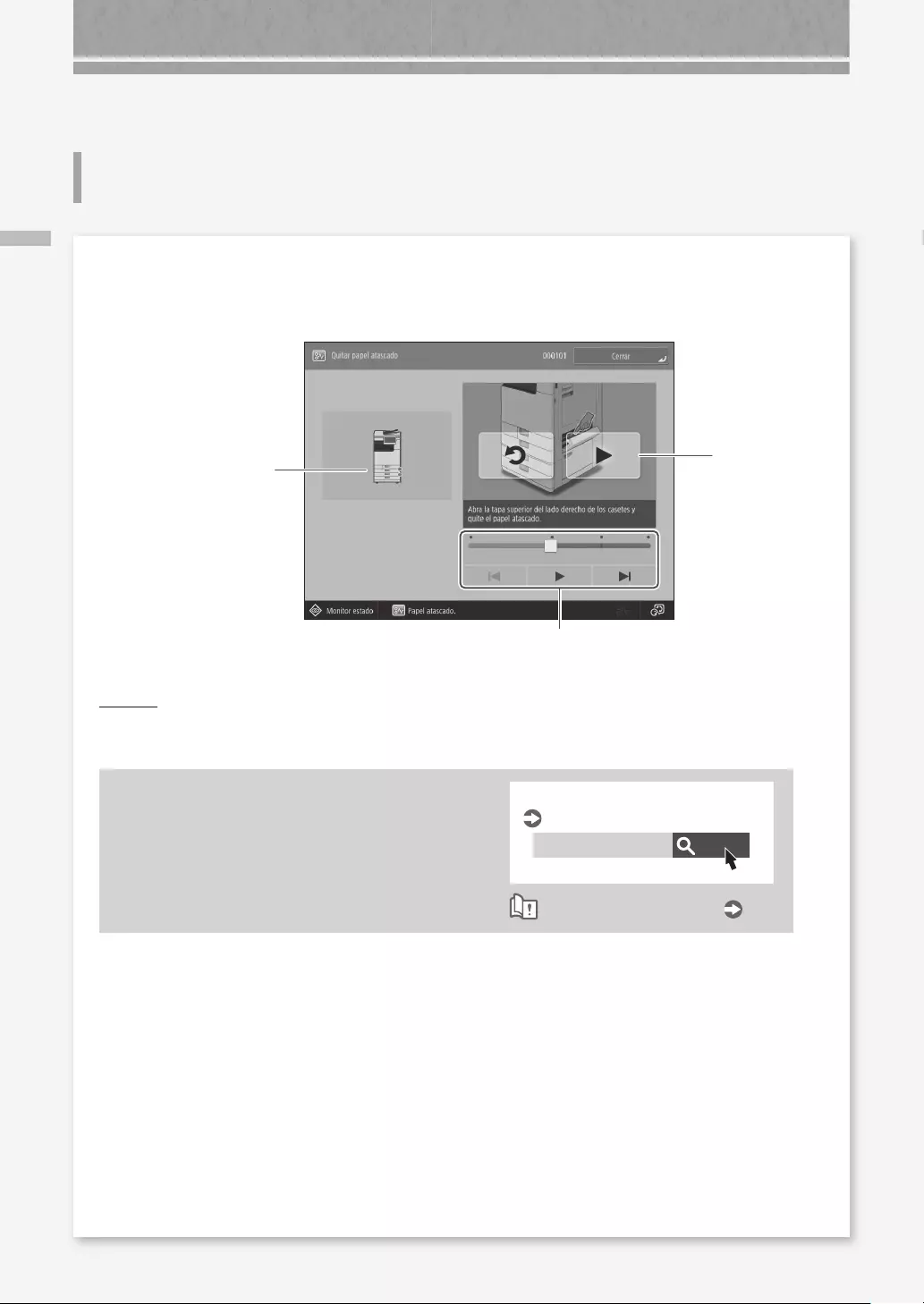
Se producen atascos de papel
Si se produce un atasco de papel, aparecerá una pantalla como la siguiente en la pantalla táctil.
Siga las instrucciones de la pantalla para retirar el papel atascado.
Solución
Ubicaciones de
atascos de papel
Utilice estos botones y la barra para controlar el vídeo.
PUNTO
La pantalla desaparece cuando el papel atascado se retira y se cierran correctamente todas las tapas y casetes del
equipo.
Si no entiende el remedio
consultando la pantalla
Consulte la Guía del usuario para conrmar
los detalles de la solución.
Buscar
0YRY-0JX
Eliminar atascos de papel
Guía del usuario
Cómo utilizar el número de búsqueda P.226
Si se produce un atasco de papel
Se producen atascos de papel
202
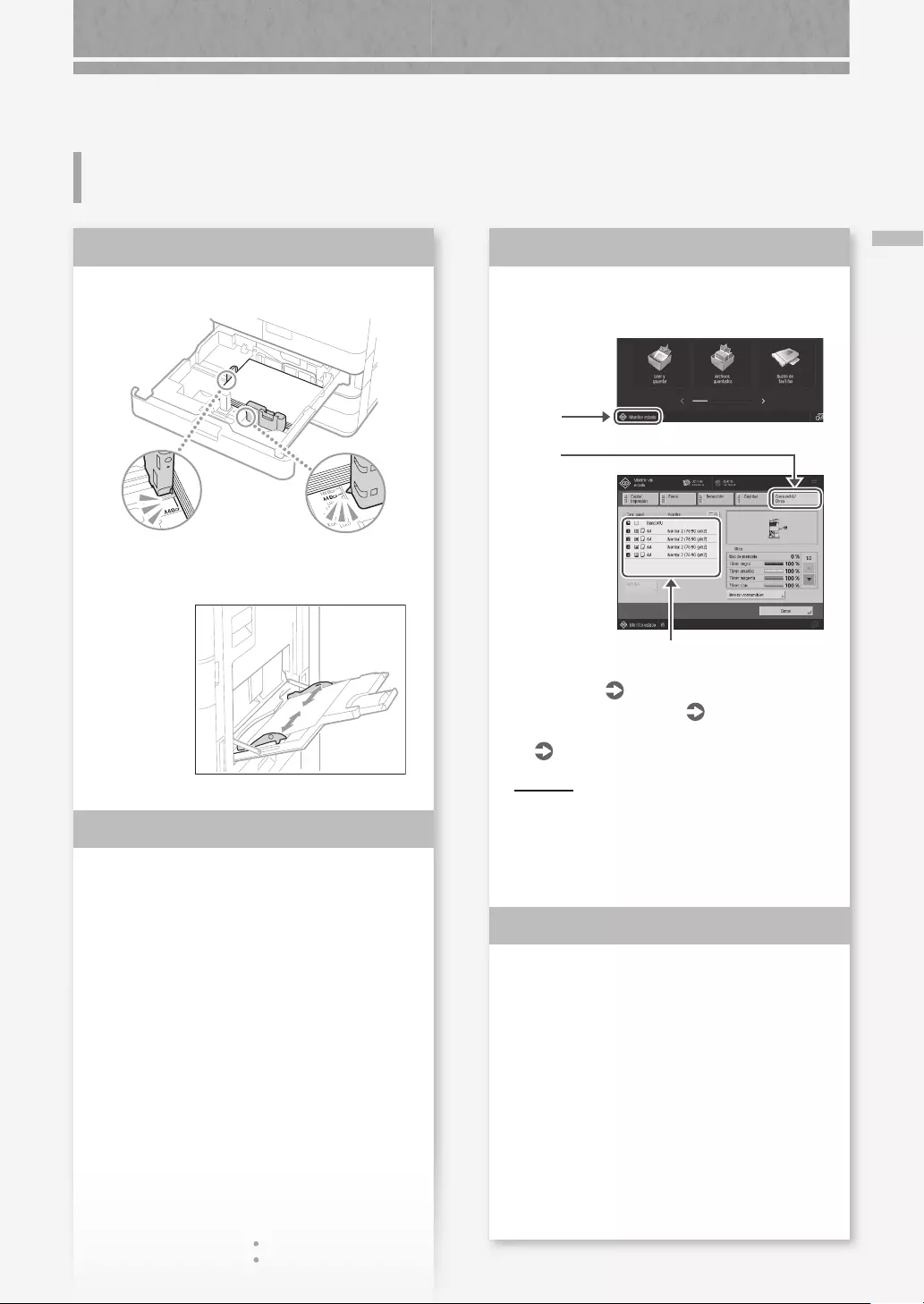
Se producen atascos de papel
con frecuencia
Solución 3
Compruebe la conguración del tipo
de papel.
2. Pulse
3. Si el tipo de papel congurado no coincide con
el papel cargado, cambie la conguración.
• Para casete P.188
• Para la bandeja multiuso P.190
• Para orígenes de papel opcionales
Guía del usuario
1. Pulse
PUNTO
Si carga papel pesado o papel estucado en la
bandeja multiuso, la dirección del grano del
papel puede causar un atasco del papel. En este
caso, puede resolver el problema cambiando la
orientación del papel (vertical u horizontal).
Solución 4
Retire los trozos de papel.
Si intenta retirar el papel atascado a la
fuerza, el papel puede romperse y algún
trozo puede quedarse en el equipo. Acceda
a todos los puntos donde se ha atascado el
papel y retire los posibles trozos de papel
existentes.
Solución 1
Ajuste las guías del papel.
Ajuste la guía exactamente.
Bandeja multiuso
Solución 2
Compruebe la alimentación del papel.
Si ocurren atascos de papel debido a un
solapamiento de las hojas al ser alimentadas,
vuelva a cargar el papel cambiando la
orientación.
Se producen atascos de papel con frecuencia
203
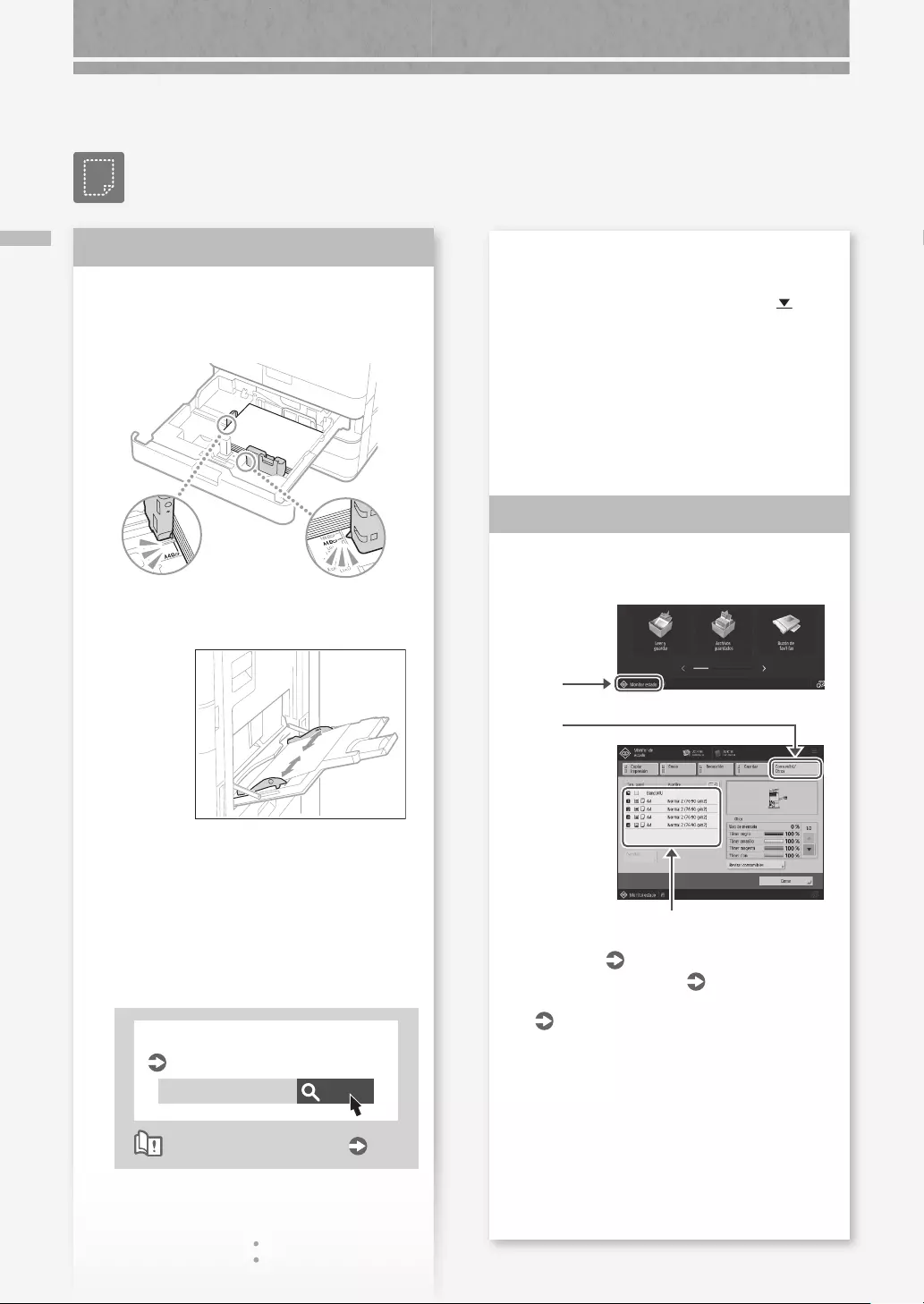
No se puede cargar papel o congurar las opciones de papel
correctamente
El papel no se ha introducido
Solución 1
Abra el origen de papel para comprobar
si el papel se ha cargado correctamente.
• Ajuste las guías del papel.
Ajuste la guía exactamente.
Bandeja multiuso
• Compruebe si el papel está pegado.
Primero ventile bien la pila de papel y luego
cárguela.
• Compruebe si se ha cargado el papel
adecuado en el origen de papel.
Consulte aquí el papel disponible.
Buscar
AVPP-TBM
Papel disponible
Guía del usuario
Cómo utilizar el número de búsqueda P.226
• Retire la cantidad sobrante de papel.
Asegúrese de que la pila de papel no
excede la línea de límite de carga ( ).
• Cargue papel del mismo tamaño y
del mismo tipo en el mismo origen de
papel.
No puede cargar papel de distintos
tamaños o distintos tipos en un origen
de papel.
Solución 2
Compruebe la conguración del tipo
de papel.
2. Pulse
3. Si el tipo de papel congurado no coincide con
el papel cargado, cambie la conguración.
• Para casete P.188
• Para la bandeja multiuso P.190
• Para orígenes de papel opcionales
Guía del usuario
1. Pulse
El papel no se ha introducido
204
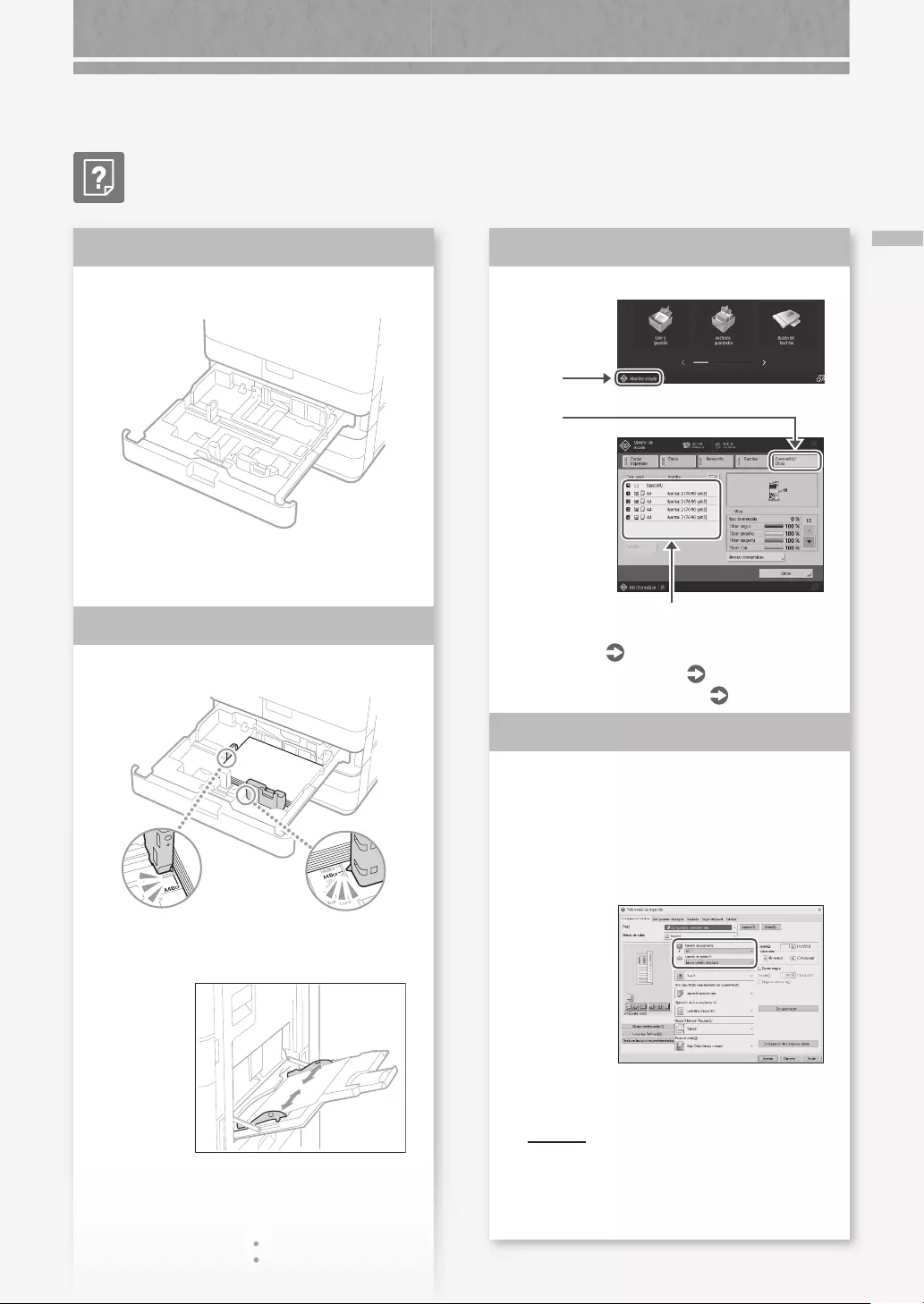
Si aparece el mensaje
"Cargue papel."
Solución 1
Reponga el papel.
Si el origen de papel está vacío, reponga el
papel.
Solución 2
Ajuste las guías del papel.
Ajuste la guía exactamente.
Bandeja multiuso
Solución 3
Compruebe la conguración del tipo de papel.
1. Pulse
2. Pulse
3. Si el tipo de papel congurado no coincide con
el papel cargado, cambie la conguración.
• Para casete P.188
• Para la bandeja multiuso P.190
• Para orígenes de papel opcionales Guía del usuario
Solución 4
Asegúrese de que el tamaño del
original y el tamaño del papel de
impresión son correctos.
1.
Compruebe el tamaño del original y los posibles
tamaños de impresión en la pantalla [Preferencias
de impresión] del controlador de impresora.
2. Cargue papel del mismo tamaño que la
conguración de tamaño del original.
PUNTO
Para imprimir en papel de un tamaño distinto
al del original, especique manualmente el
tamaño del papel con el que desea imprimir
[Tamaño de impresión].
Si aparece el mensaje "Cargue papel."
205
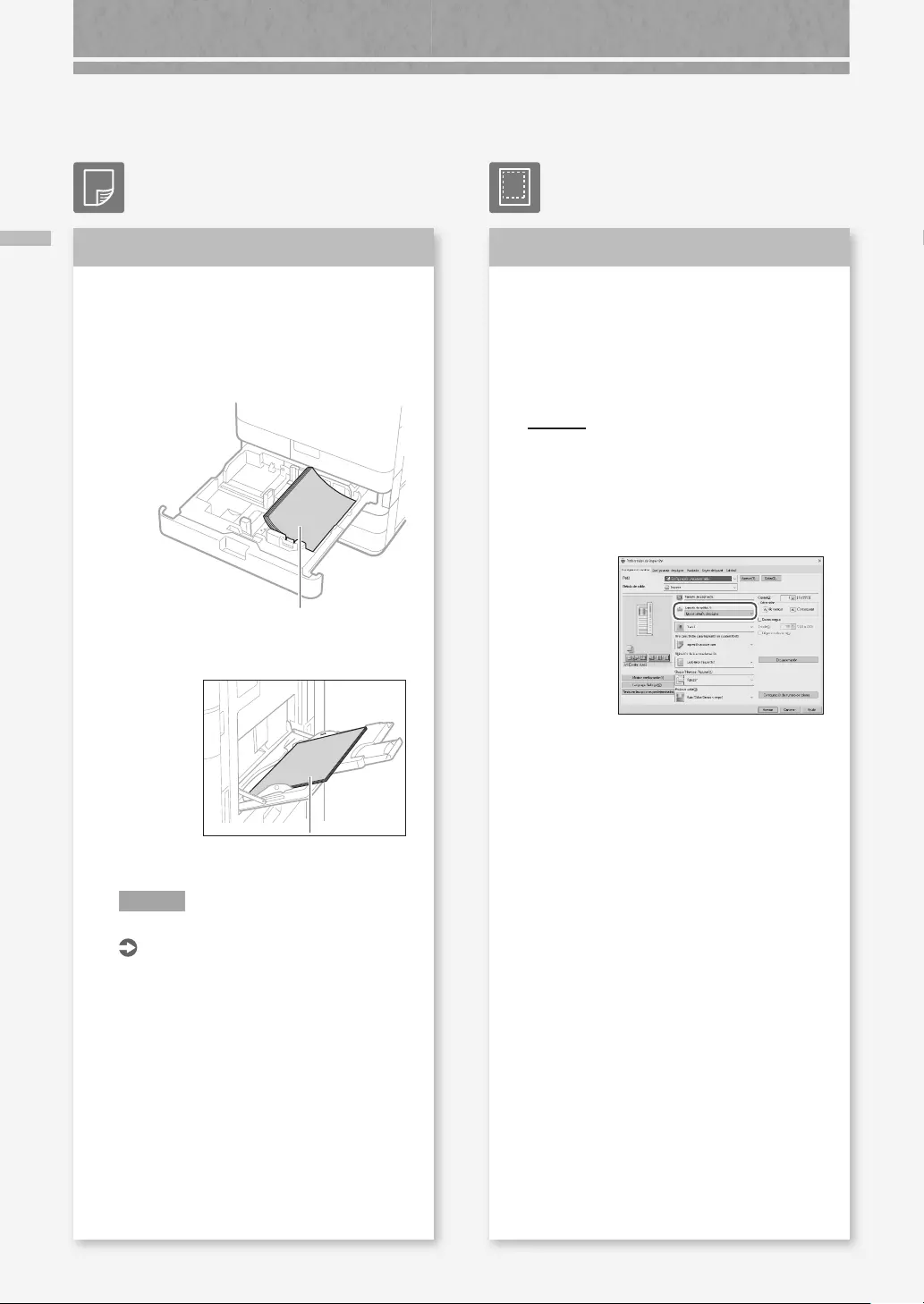
No se puede imprimir en la
cara prevista del papel No se puede imprimir con el
tamaño previsto
A
Solución
Cargue papel en la orientación correcta
y con la cara correcta hacia arriba/
abajo.
1. Compruebe que el papel se ha cargado con la
orientación y la cara de impresión correctas.
La cara de impresión hacia arriba
Bandeja multiuso
La cara de impresión hacia abajo
NOTA
Para orígenes de papel opcionales
Guía del usuario
2. Si el resultado de la comprobación indica que
el papel no está bien cargado, vuelva a cargarlo
correctamente.
Solución
Asegúrese de que el tamaño del papel
congurado coincide con el tamaño
del papel cargado.
1. Sustituya el papel cargado por papel del tamaño
que desee imprimir.
PUNTO
Si desea imprimir en el papel cargado, omita
este paso 1.
2. Cambie la conguración del controlador de
impresora de [Tamaño de impresión] para que
coincida con el papel en el que desee imprimir.
206
No se puede imprimir en la cara prevista del papel/No se puede imprimir con el tamaño previsto
No se puede cargar papel o congurar las opciones de papel
correctamente
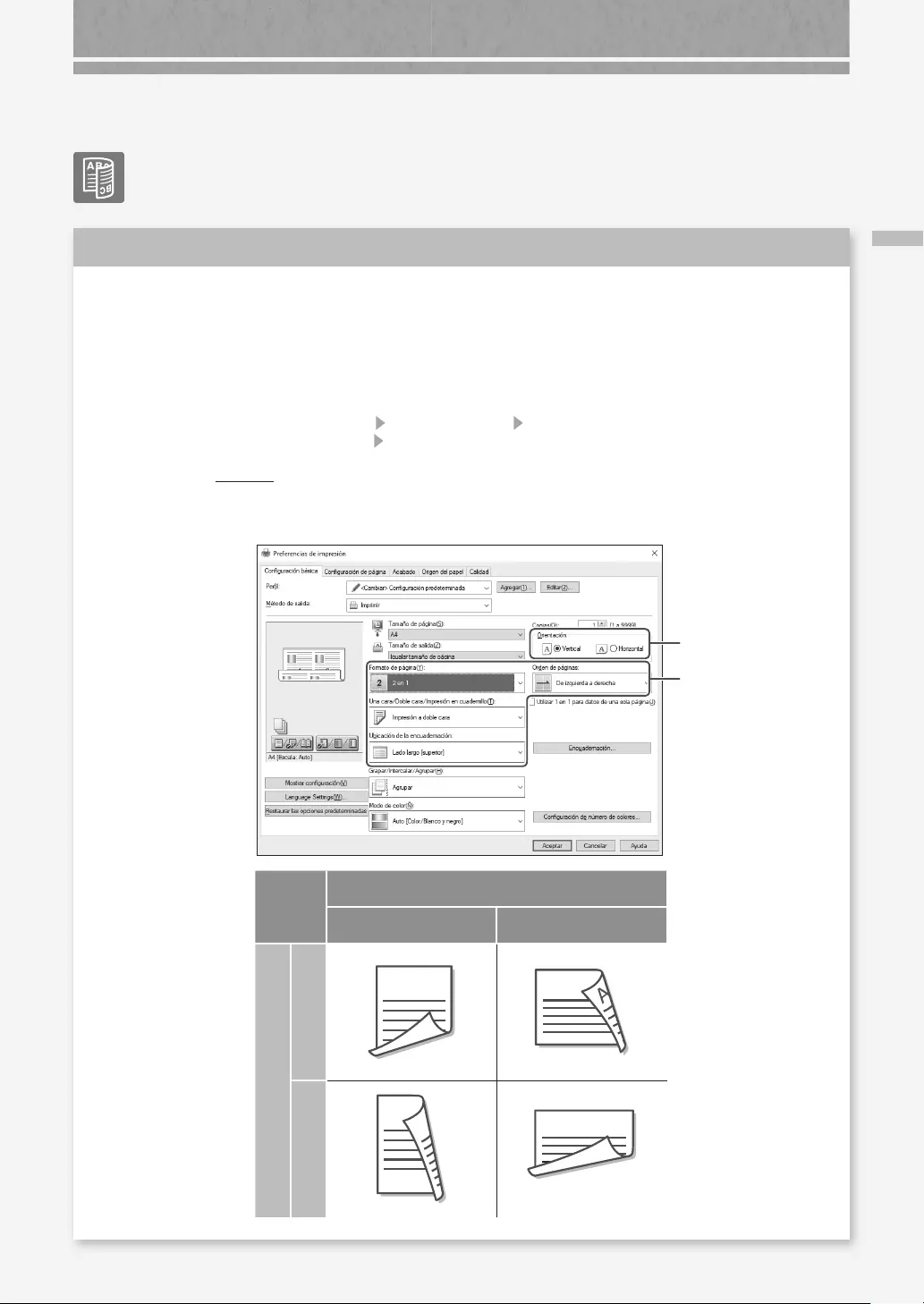
En la impresión de doble cara, la dirección de impresión diere entre
el anverso y el reverso del papel
Solución
Congure las opciones de impresión a doble cara.
1. En la pantalla de conguración de impresión de la aplicación, seleccione la
dirección de impresión.
2. En la pantalla [Preferencias de impresión] del controlador, establezca [Orientación]
en la dirección seleccionada en el paso 1.
3. Al ver la imagen de vista preliminar, congure las siguientes opciones en este
orden: [Diseño de página] [Orden de páginas]* [Una cara/Doble cara/
Impresión en cuadernillo] [Posición de encuadernación].
PUNTO
*: [Diseño de página] solo aparece cuando se establece [Formato de página] en
[2 en 1] o en otra opción para imprimir varias páginas en una.
2
3
Orientación
Vertical Apaisada
Posición de encuadernación
Borde corto
ABC
ABC
ABC
A
Borde largo
AB
A
ABC
ABC
En la impresión de doble cara, la dirección de impresión diere entre el anverso y el reverso del papel
207
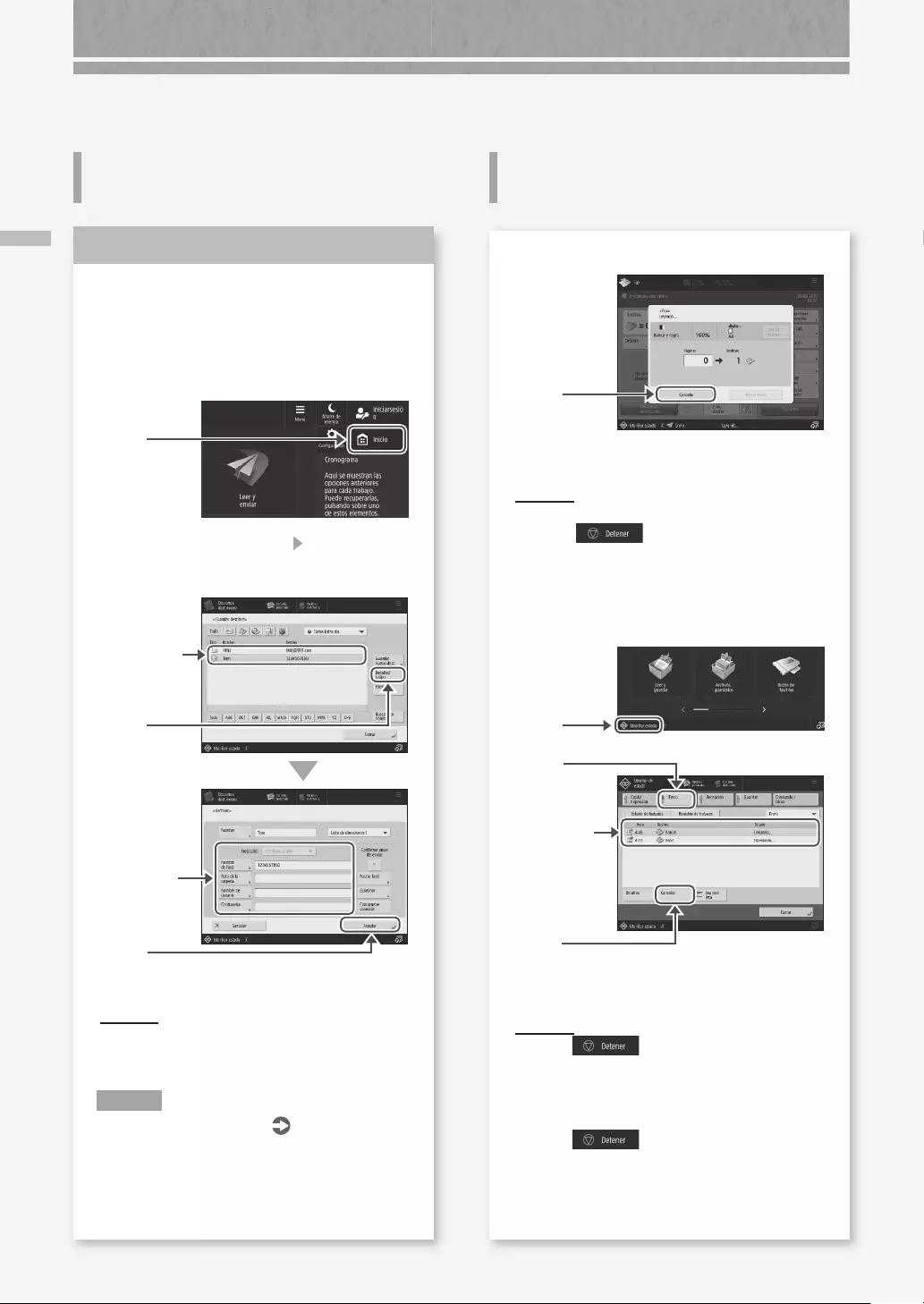
Si no puede enviar documentos a un
servidor empleando [Leer y enviar]
Parar de escanear/enviar por fax
No se ha podido escanear/enviar por fax correctamente
Solución
Consulte la información del servidor
Si ha realizado alguna actualización, incluida la
contraseña de inicio de sesión para el servidor
(ordenador), cambie la información registrada en la
libreta de direcciones/botones de acceso directo.
1. Pulse
2. Pulse [Opciones dest./reenv.] [Guardar
destinos].
6. Pulse
4. Pulse
3. Seleccione
el destino.
5. Cambie la
información
registrada.
Ejemplo: Libreta de direcciones
PUNTO
Para comprobar la conexión tras cambiar la
información registrada, pulse [Compruebe
conexión].
NOTA
Para obtener más información
P.209
"Para cambiar
la información registrada"
Para detener la alimentación de papel
1. Pulse
2. Pulse [Sí].
PUNTO
También podrá detener la alimentación de papel
pulsando .
Para cancelar el envío de datos
escaneados
2. Pulse
3. Seleccione
el
documento
que desee
cancelar.
4. Pulse
1. Pulse
5. Pulse [Sí].
PUNTO
• Si pulsa en la pantalla Inicio mientras
se procesa un trabajo de envío/fax y aparece la
pantalla [Fax] o [Leer y enviar], aparecerá una
pantalla emergente que cancelará directamente
el trabajo en curso.
• Si pulsa en la pantalla Inicio, el
trabajo de envío/impresión en curso se pausará
y aparecerá [Trabajos de envío] o [Trabajos de
impresión].
208
Si no puede enviar documentos a un servidor empleando [Leer y enviar]/Parar de escanear/enviar por fax
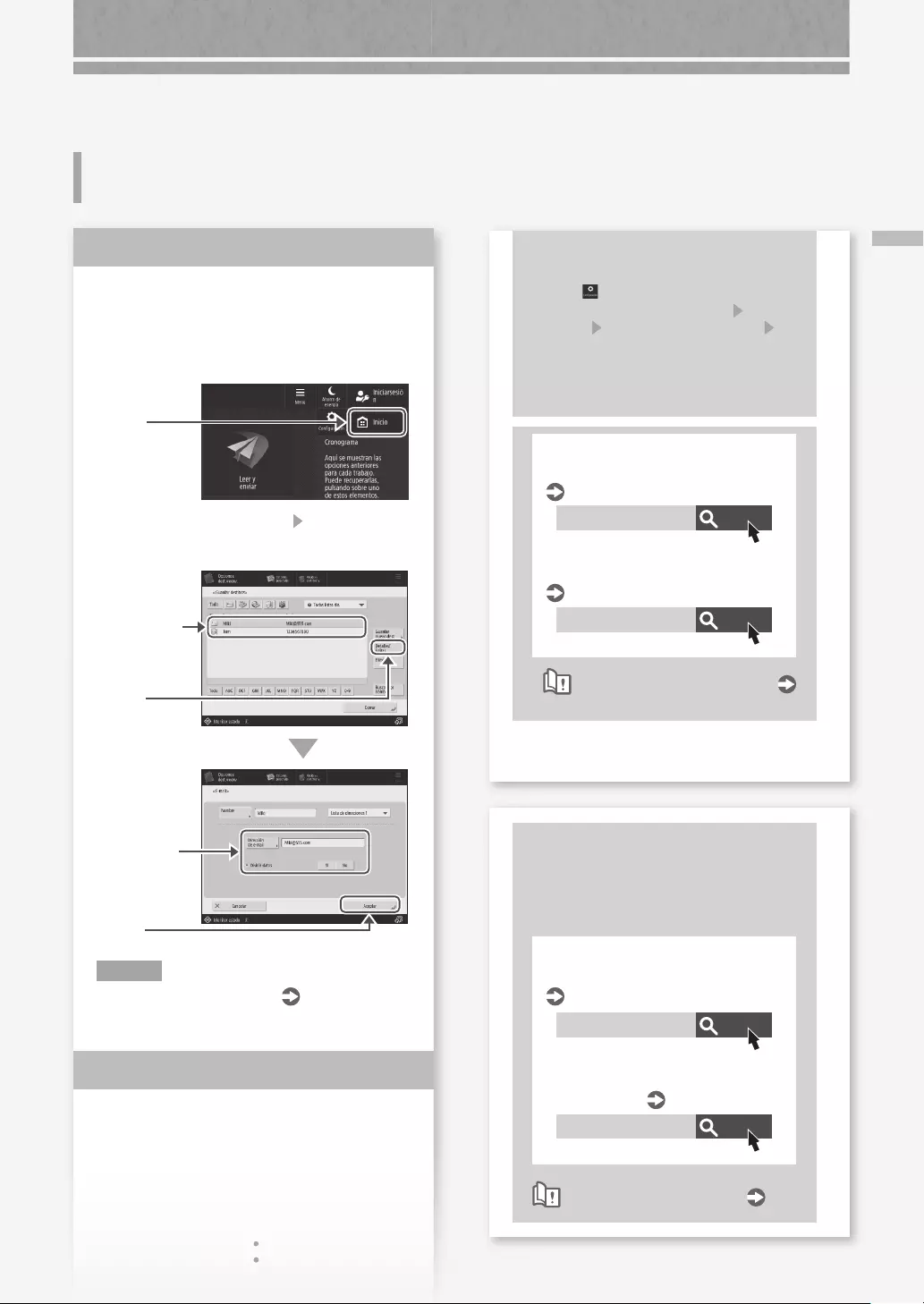
No se pueden enviar por correo
electrónico los documentos escaneados
Solución 1
Compruebe la información del destino.
Si se ha realizado alguna actualización, cambie la
información registrada en la libreta de direcciones/
botones de acceso directo.
1. Pulse
2. Pulse [Opciones dest./reenv.] [Guardar
destinos].
Ejemplo: Libreta de direcciones
4. Pulse
3. Seleccione
el destino.
5. Cambie la
información
registrada.
6. Pulse
NOTA
Para obtener más información
"Para cambiar la
información registrada" a la derecha
Solución 2
Si no es posible enviar documentos
por correo electrónico, establezca las
opciones de comunicación correctas
para el servidor SMTP/DNS. Para ver
los procedimientos de conguración,
consulte la Guía del usuario.
Para especicar el número de puerto
para SMTP TX/POP RX
1. Pulse .
2. Pulse [Opciones de funciones]
[Envío] [Opciones de e-mail/I-fax]
[Especique número de puerto para TX
SMTP/RX POP].
3. Especique el número de puerto.
4. Pulse [Aceptar].
Buscar
0YAS-017
Buscar
0YRY-00X
Congurar la comunicación de
correo electrónico/I-Fax
Guía del usuario
Congurar opciones de DNS
Guía del usuario
Cómo utilizar el número de búsqueda
P.226
Para cambiar la información
registrada
Si hay información registrada en la libreta
de direcciones/botones de acceso directo,
puede editarla y volver a registrarla.
Buscar
0YAS-038
Buscar
0YAS-03A
Editar los destinos registrados en la
libreta de direcciones
Guía del usuario
Editar los destinos registrados en botones
de acceso directo
Guía del usuario
Cómo utilizar el número de búsqueda P.226
No se pueden enviar por correo electrónico los documentos escaneados
209
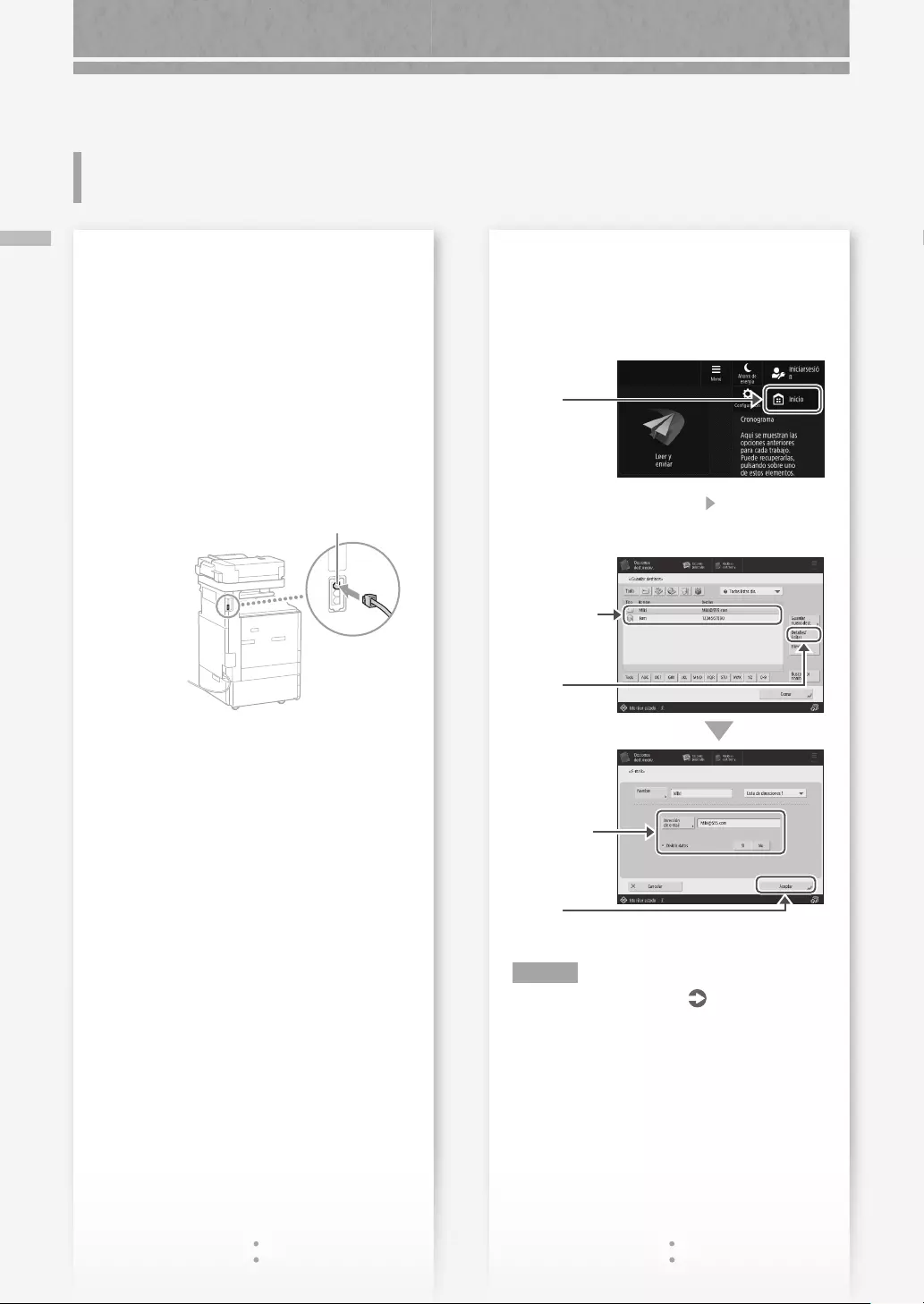
Si no puede enviarse ningún fax
Compruebe que la línea telefónica no esté
conectada a una ubicación incorrecta.
1. Llame al número de fax de destino desde este
equipo.
Si no se oye ningún pitido (tono de
marcación)
El cable modular (la línea telefónica para fax) no
está conectado o está conectado al conector
incorrecto. Compruebe el cable modular y
conéctelo al conector adecuado.
LÍNEA 1
Si oye indicaciones de audio o si el equipo
no puede conectarse al número de fax
de destino (no se oye ningún tono de
marcación de fax)
Es posible que haya algún problema con el
destino o la compañía telefónica. Póngase en
contacto con el destino.
Si no puede reenviar faxes
Compruebe la información del destino de reenvío
registrada en la libreta de direcciones/botones
de acceso directo. Si la información es incorrecta,
corríjala.
1. Pulse
2. Pulse [Opciones dest./reenv.] [Guardar
destinos].
5. Cambie la
información
registrada.
6. Pulse
4. Pulse
3. Seleccione
el destino.
Ejemplo: Libreta de direcciones
NOTA
Para obtener más información P.
209
"Para cambiar
la información registrada"
Si no puede enviar/reenviar faxes
No se ha podido escanear/enviar por fax correctamente
Si no puede enviar/reenviar faxes
210
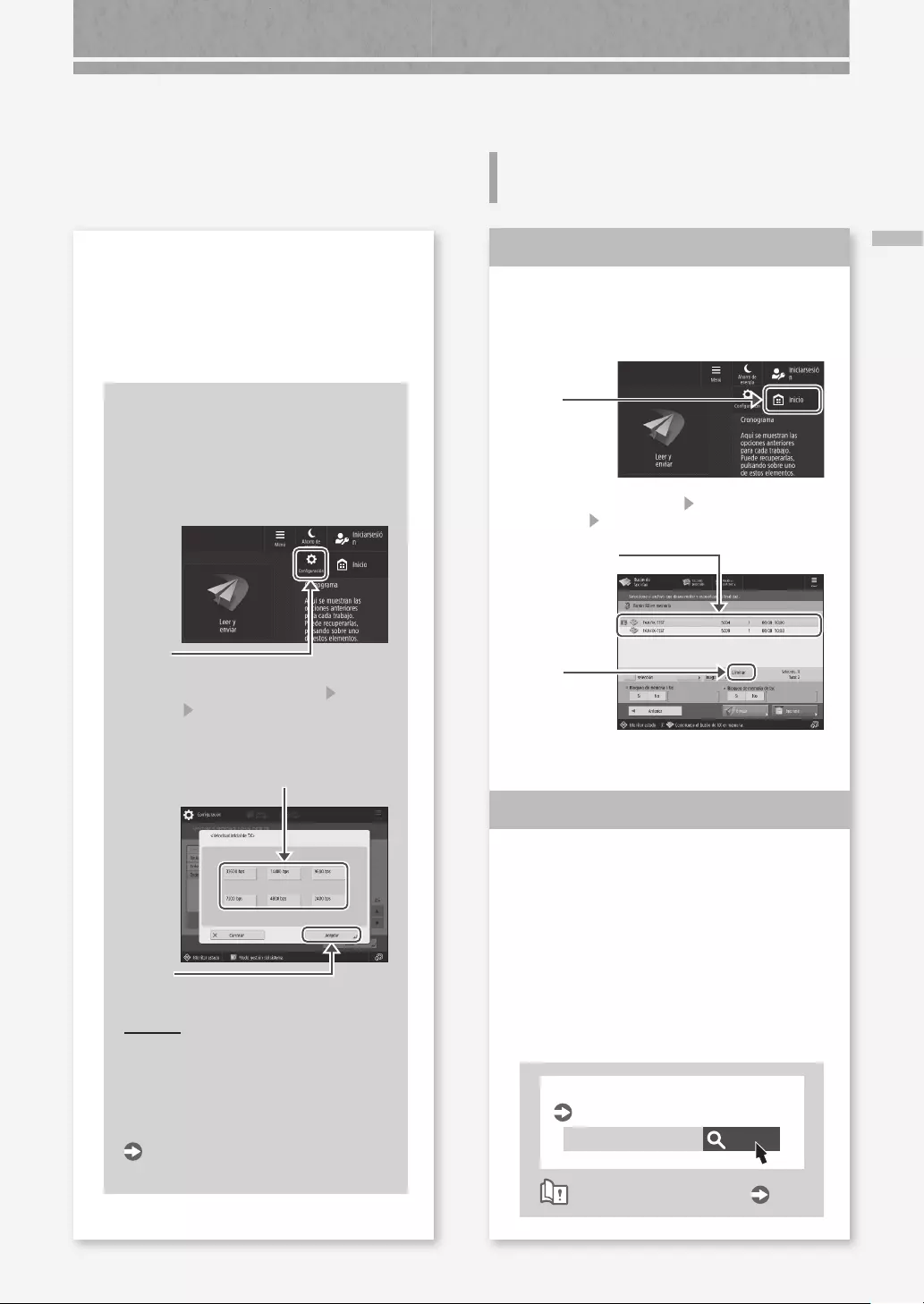
Si no puede recibir faxes
Solución 1
Elimine los documentos innecesarios
de la memoria para aumentar el
espacio libre.
1. Pulse
2. Pulse [Buzón de fax/I-fax] [Buzón RX en
memoria] [Buzón RX en memoria].
3. Seleccione los
documentos
innecesarios.
4. Pulse
5. Pulse [Sí].
Solución 2
Encuentre la solución usando de
referencia el número que sigue al
símbolo "#".
Si falla la recepción o la transmisión de un
fax, aparece un número (código de error)
precedido de "#" en la pantalla táctil o en
un informe de gestión de comunicaciones.
El código de error le servirá para encontrar
la solución.
Buscar
0YRY-0JW
Soluciones para los códigos de error
Guía del usuario
Cómo utilizar el número de búsqueda
P.226
Si utiliza una línea de bra óptica o de
telefonía a través de IP
Pueden producirse errores de comunicación en
función de la calidad de la línea.
Para obtener más información, póngase en
contacto con su compañía telefónica.
Reduzca la velocidad de
transmisión del fax.
Reducir la velocidad de transmisión
de fax puede ayudar a disminuir los
errores de comunicación.
1. Pulse
2. Pulse [Opciones de funciones]
[Envío] [Opciones de fax].
3. Pulse [Velocidad inicial de TX].
4. Seleccione una velocidad inferior a la
actual.
5. Pulse
PUNTO
También podrá establecer la velocidad
de transmisión desde las preferencias
de la libreta de direcciones o los
botones de acceso rápido.
Para obtener más información
Guía del usuario
211
Si no puede enviar/reenviar faxes/Si no puede recibir faxes
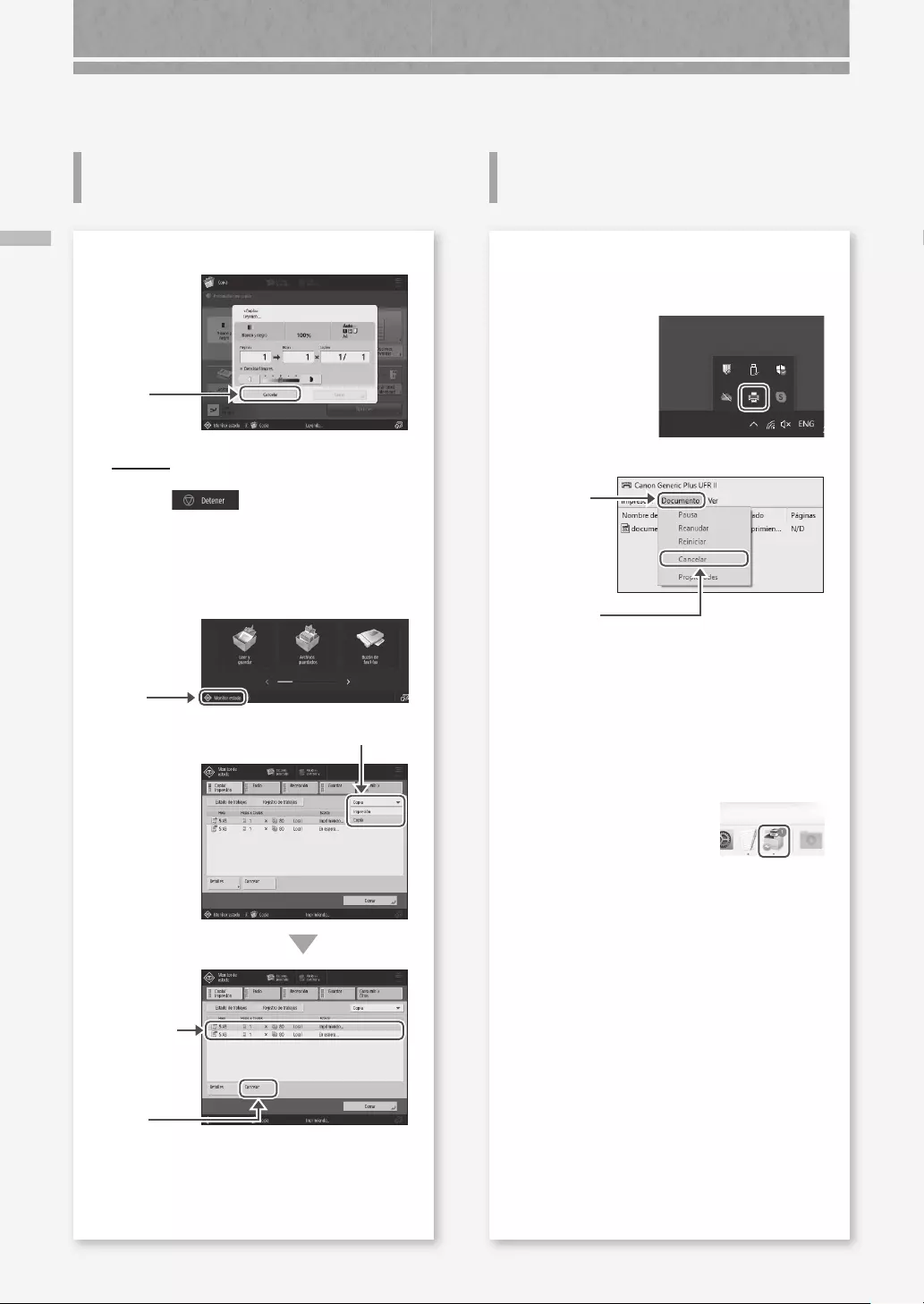
Cancelar un trabajo de copia Cancelar un trabajo de impresión
Cancelar trabajos de copia/impresión
Para detener la alimentación de papel
Pulse
PUNTO
También podrá detener la alimentación de papel
pulsando .
Para cancelar un trabajo de copia a la
espera de realizarse
4. Pulse
3. Seleccione
el trabajo
de copia
que desea
cancelar.
1. Pulse
2. Seleccione [Copia] en la lista desplegable.
5. Pulse [Sí].
Para el SO Windows
1. En la pantalla del ordenador, haga doble clic en
el icono de la impresora.
2. Seleccione el archivo que desee cancelar.
3. Haga clic
4. Seleccione
[Cancelar].
5. Haga clic en [Sí].
Para Mac OS
1. En la pantalla del ordenador, haga clic en el
icono de la impresora en el Dock.
2. Seleccione el archivo que desee cancelar.
3. Haga clic en [Borrar].
212
Cancelar un trabajo de copia/Cancelar un trabajo de impresión
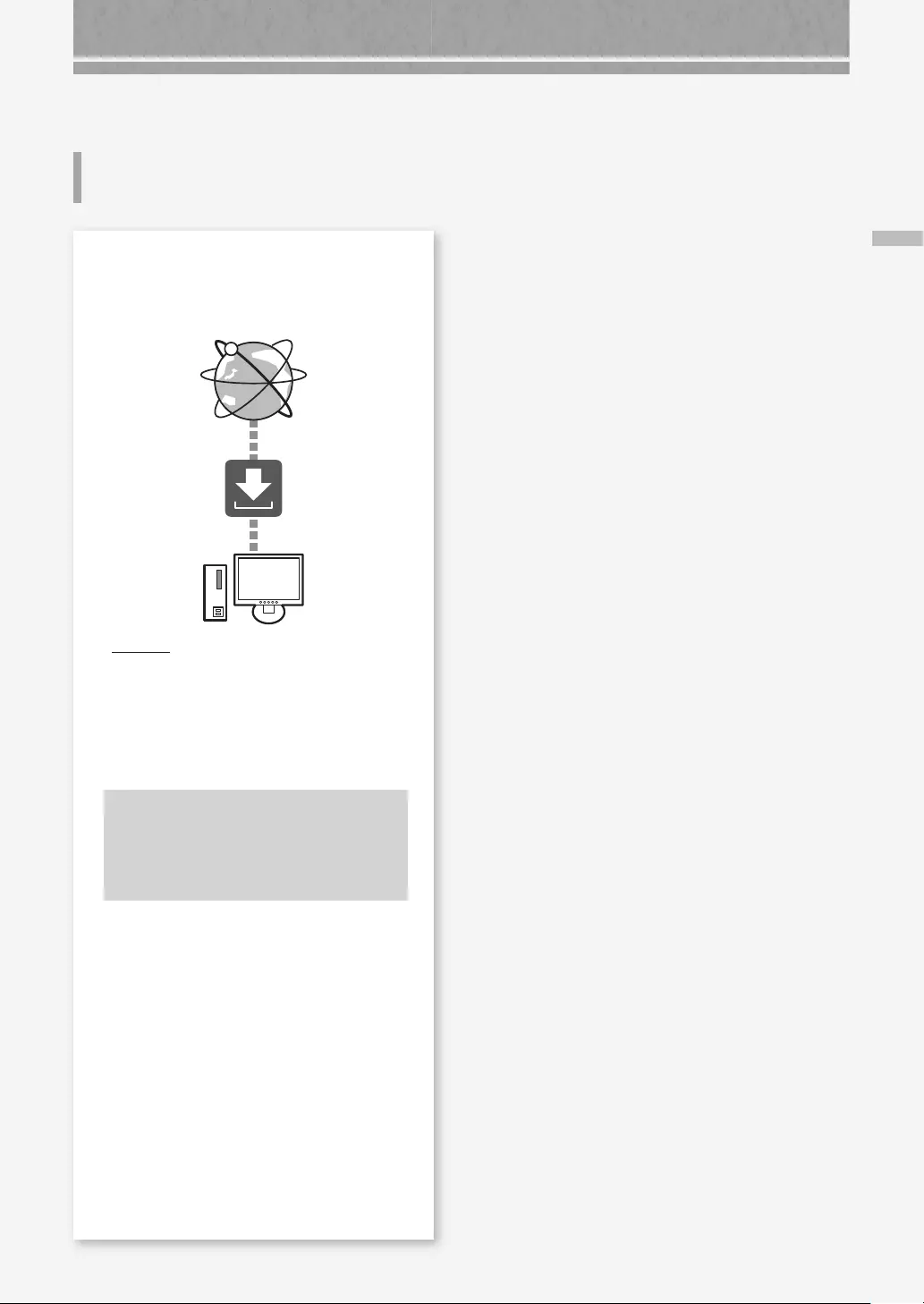
Instalar el controlador de
impresora
Instalar el controlador de impresora
Descargar del sitio web de Canon
Puede descargar el controlador de impresora más
reciente del sitio web de Canon (https://global.
canon/en/support/).
PUNTO
Para obtener información sobre la instalación
del controlador de impresora, consulte la Guía
de instalación del controlador. Dicha guía puede
descargarse de la misma página del sitio web de
Canon que el controlador de impresora, o bien
consultarse allí.
Información más reciente de
asistencia del SO
Consulte el sitio web de Canon (https://
global.canon/en/support/).
Si ya hay un controlador de impresora
para este equipo instalado en su
ordenador
En función de su entorno de sistema, puede
ser preciso desinstalar el controlador anterior e
instalar el nuevo. Para el proceso de desinstalación,
consulte la Guía de instalación del controlador.
Instalar el controlador de impresora
213
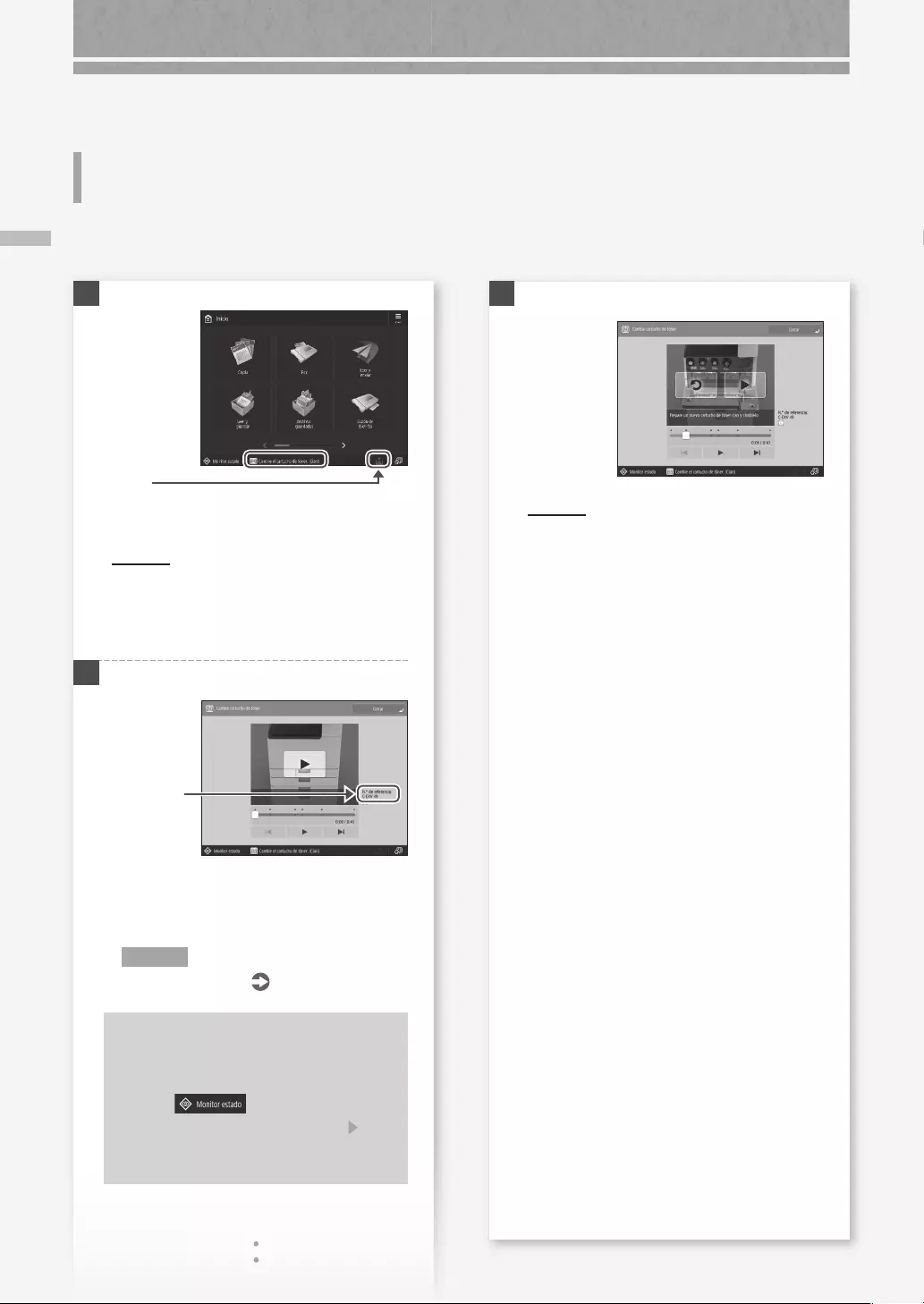
Sustituir consumibles consultando a un vídeo
214
Sustituir consumibles consultando a un vídeo
Piezas de repuesto
3 Sustituya el consumible consultando la pantalla.
PUNTO
La pantalla y los mensajes pueden variar en
función del consumible.
Si se acerca el momento de sustituir un consumible utilizado en el equipo, aparecerá una pantalla avisándole del cambio en la
pantalla táctil. Sustituya el consumible en cuestión consultando la pantalla.
1
Pulse
Ejemplo: Cartucho de tóner
PUNTO
En función del estado del consumible, puede
aparecer primero una pantalla como la que se
muestra en el paso 2.
2 Prepare el consumible.
Consulte el
número de
artículo.*
* Se trata de un número de artículo que identica un
consumible original de Canon. Para conseguir una
alta calidad de impresión, se recomienda utilizar
consumibles originales de Canon.
NOTA
Lista de consumibles P.215
Para consultar el número de artículo
de un consumible en la pantalla de
operación normal
1. Pulse .
2. Compruebe [Consumibles/ Otros]
[Revisar consumibles] en la pantalla
táctil.
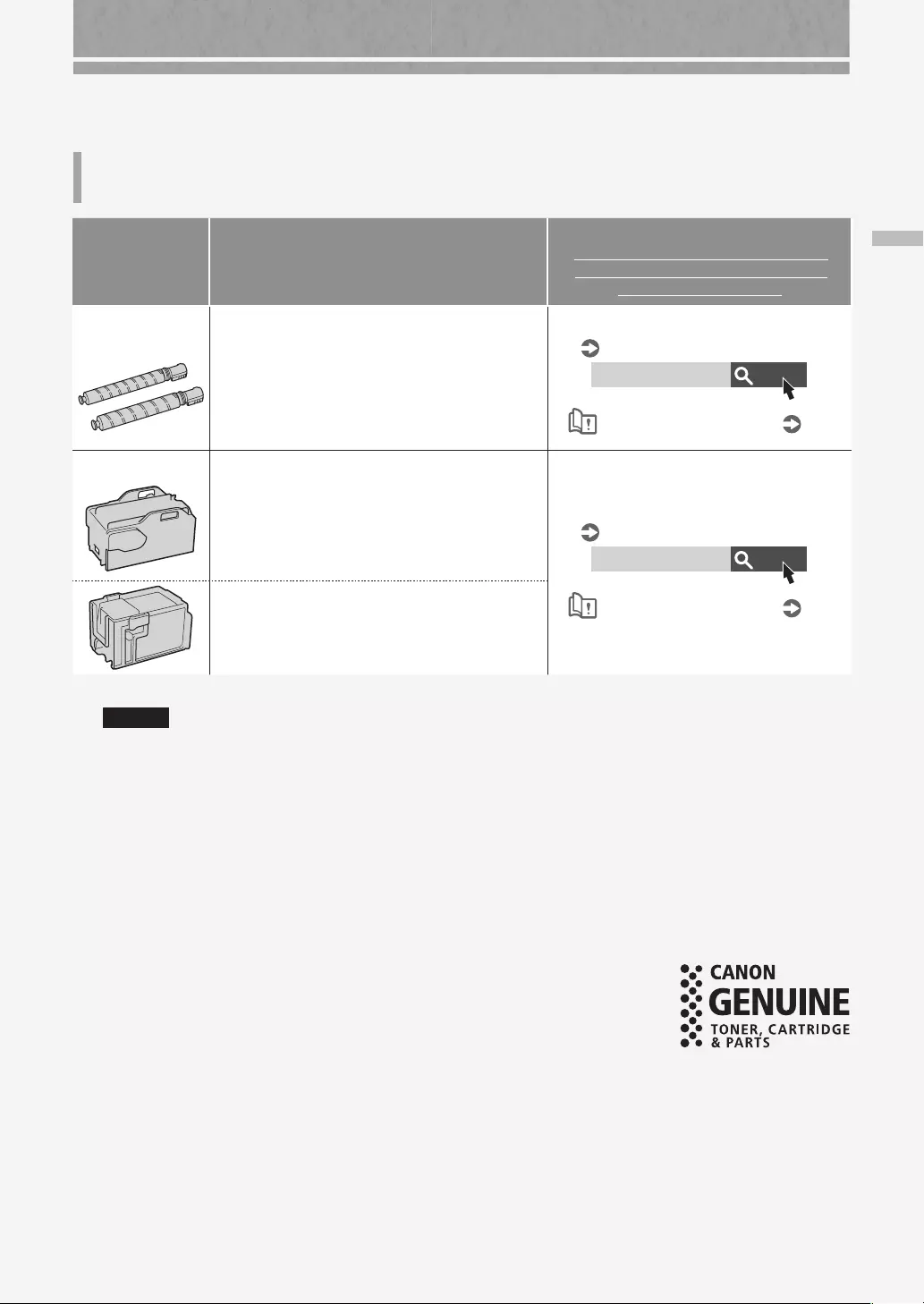
Tipo Número de elemento
Procedimiento de sustitución
Si las indicaciones de vídeo no le ayudan a
entender el procedimiento de sustitución,
consulte la Guía del usuario
Cartucho de tóner
Cartucho de tóner original de Canon.
• Canon C-EXV 49 Toner Black (Negro)
• Canon C-EXV 49 Toner Cyan (Cian)
• Canon C-EXV 49 Toner Magenta (Magenta)
• Canon C-EXV 49 Toner Yellow (Amarillo)
Buscar
0YRY-0H4
Sustituir el cartucho de tóner
Guía del usuario
Cómo utilizar el número de búsqueda P.226
Grapas Grapas P1
Puede utilizarse con las opciones siguientes.
• Unidad de Acabado Grapadora AE
• Unidad de Acabado de Cuadernillos AE
• Unidad de Acabado Interna L
Buscar
0YRY-0H7
Cargar las grapas (Opcional)
Guía del usuario
Cómo utilizar el número de búsqueda P.226
Cartucho de Grapas Y1
Puede utilizarse con las opciones siguientes.
Unidad de Acabado de Cuadernillos AE
ATENCIÓN
• Evite almacenar los cartuchos de tóner verticalmente.
• Guarde los cartuchos de tóner en un lugar fresco, no expuesto a la luz solar directa. Es preferible un entorno donde la
temperatura no supere los 30°C y la humedad no pase del 80%.
Tenga cuidado con el tóner falsicado
Le informamos que existe tóner Canon falsicado en el mercado. El uso de tóner falsicado puede producir mala calidad
de impresión o un funcionamiento deciente de la máquina. Canon no se hace responsable de posibles defectos de
funcionamiento, accidentes o daños ocasionados por el uso de cartuchos de tóner Canon falsicados.
Para más información, consulte global.canon/ctc.
Consumibles genuinos
Canon desarrolla constantemente innovaciones tecnológicas en tóner, cartucho y piezas
fabricados por Canon, especícamente diseñados para su uso en equipos multifunción
Canon.
Experimente las ventajas de la velocidad y el volumen de impresión óptimos y de los
impresos de alta calidad que se logran gracias a las nuevas y avanzadas tecnologías de
Canon. Por ello se recomienda el uso de consumibles genuinos Canon en los equipos
multifunción Canon.
Lista de consumibles
215
Lista de consumibles
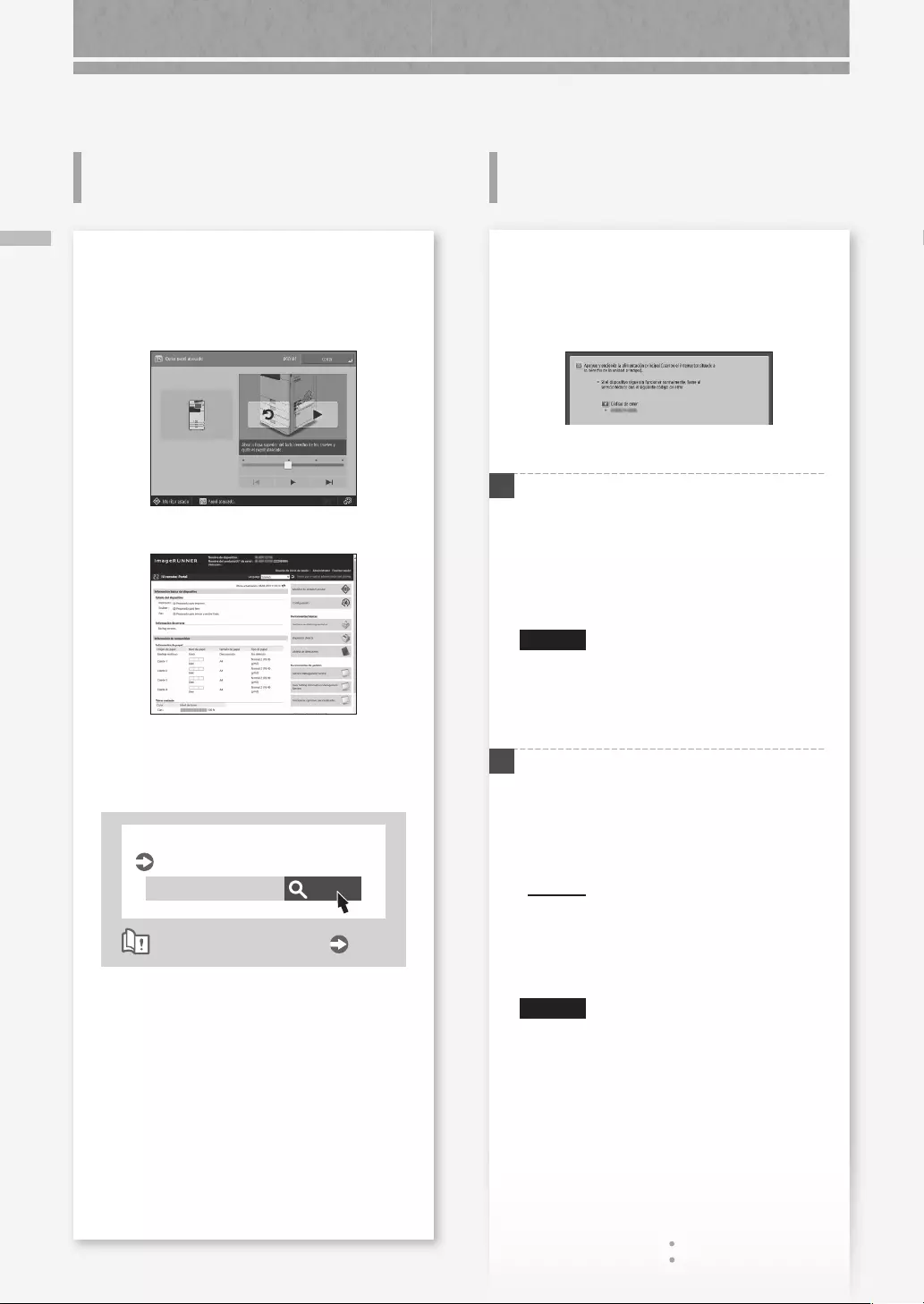
Si el equipo deja de funcionar con normalidad
debido a un problema, aparecerá un mensaje
pidiéndole que se ponga en contacto con el
servicio técnico. Aplique el procedimiento
siguiente.
1 Reinicie el equipo.
Pulse el interruptor de alimentación para
apagar el equipo. Cuando hayan pasado al
menos 10segundos desde que se ha apagado
el indicador de alimentación principal, vuelva a
encender el equipo.
ATENCIÓN
Tenga en cuenta que si apaga el equipo se
eliminarán los datos que están a la espera de
imprimirse.
2 Si el mensaje no desaparece, siga el siguiente
procedimiento para ponerse en contacto con el
servicio al cliente.
1. Apunte el número de código que aparece en la
pantalla.
PUNTO
Pueden aparecer varios números de código.
2. Apague el equipo y desconecte el enchufe de la
toma de corriente.
3. Póngase en contacto con el servicio al cliente.
ATENCIÓN
Para cualquier solicitud o pregunta, tenga
preparada la siguiente información:
• Nombre del producto
• Distribuidor al que adquirió el equipo
• Detalles sobre el problema (como, por ejemplo,
qué hizo y cuál fue el resultado)
• Número de código que aparece en la pantalla
Si se produce un error durante la lectura o la
impresión, o si se produce un problema con la
conexión de red o la conguración, aparecerá un
mensaje en la pantalla táctil de la IU remota.
IU remota
Pantalla táctil
Para conocer el signicado y la solución a aplicar,
consulte la Guía del usuario.
Buscar
CMEM-TBM
Soluciones para los mensajes
Guía del usuario
Cómo utilizar el número de búsqueda
P.226
216
Aparece un mensaje de error/Si aparece el mensaje "Póngase en contacto con su servicio al cliente"
Aparece un mensaje de error
Si aparece el mensaje "Póngase en
contacto con su servicio al cliente"
Aparece una pantalla de error
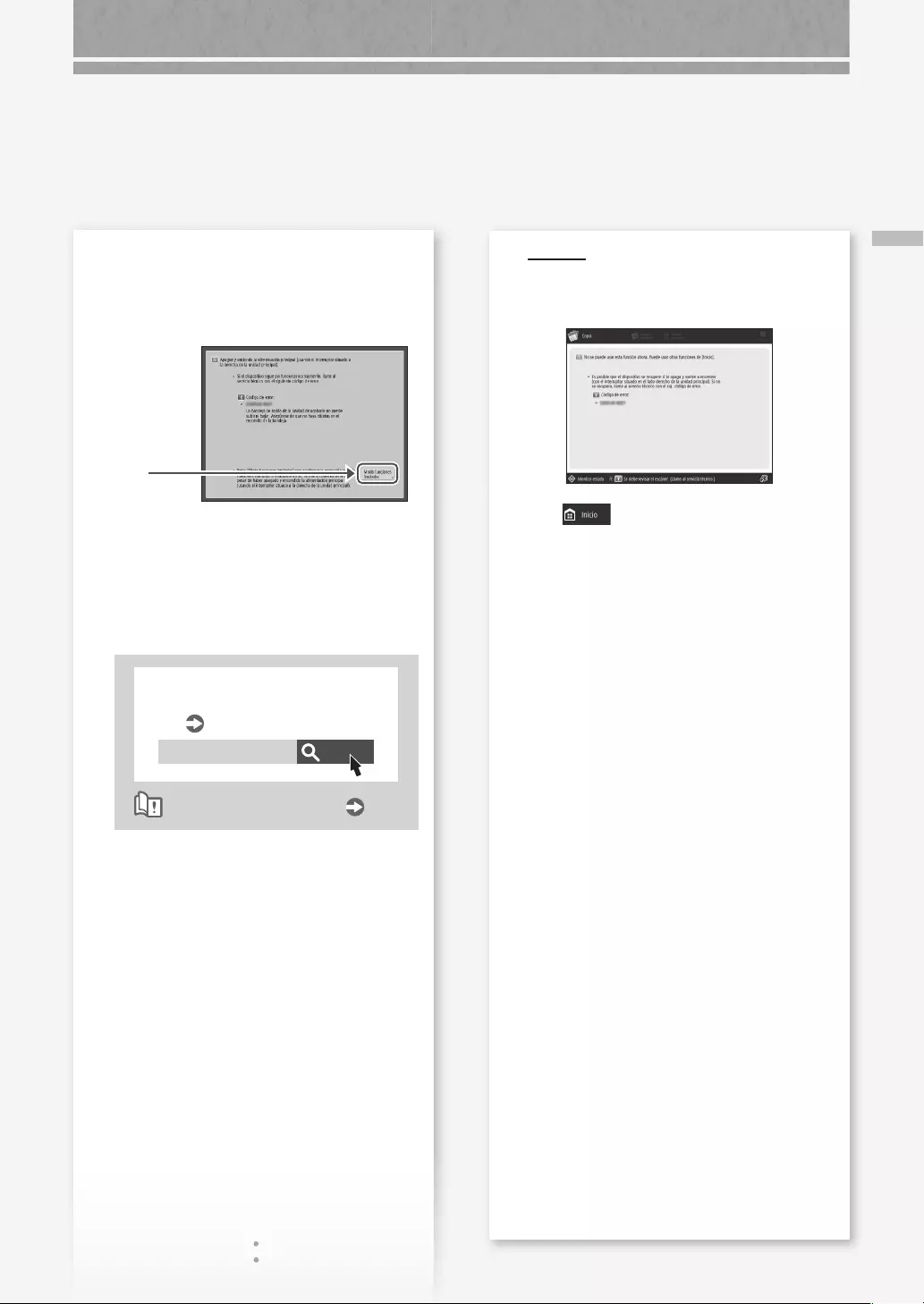
Si aparece el botón [Modo funciones
limitadas]
Puede utilizar el equipo con parte de las funciones
restringidas incluso antes de resolver el problema.
2. Pulse [Sí] para reiniciar el equipo.
1. Pulse
El equipo ha entrado en modo de funciones
limitadas. Hasta que se resuelva el problema,
aparecerá en pantalla el mensaje [Llame
al servicio al cliente.] en la esquina inferior
izquierda de la pantalla.
Buscar
0YAS-0K0
Aparece un mensaje que le pide que se ponga
en contacto con su distribuidor autorizado de
Canon
Guía del usuario
Cómo utilizar el número de búsqueda
P.226
PUNTO
Al seleccionar una función restringida en el
modo de funciones limitadas, aparecerá la
pantalla siguiente.
Pulse para volver a Inicio y, a
continuación, seleccione una función distinta.
Si aparece el mensaje "Póngase en contacto con su servicio al cliente"
217
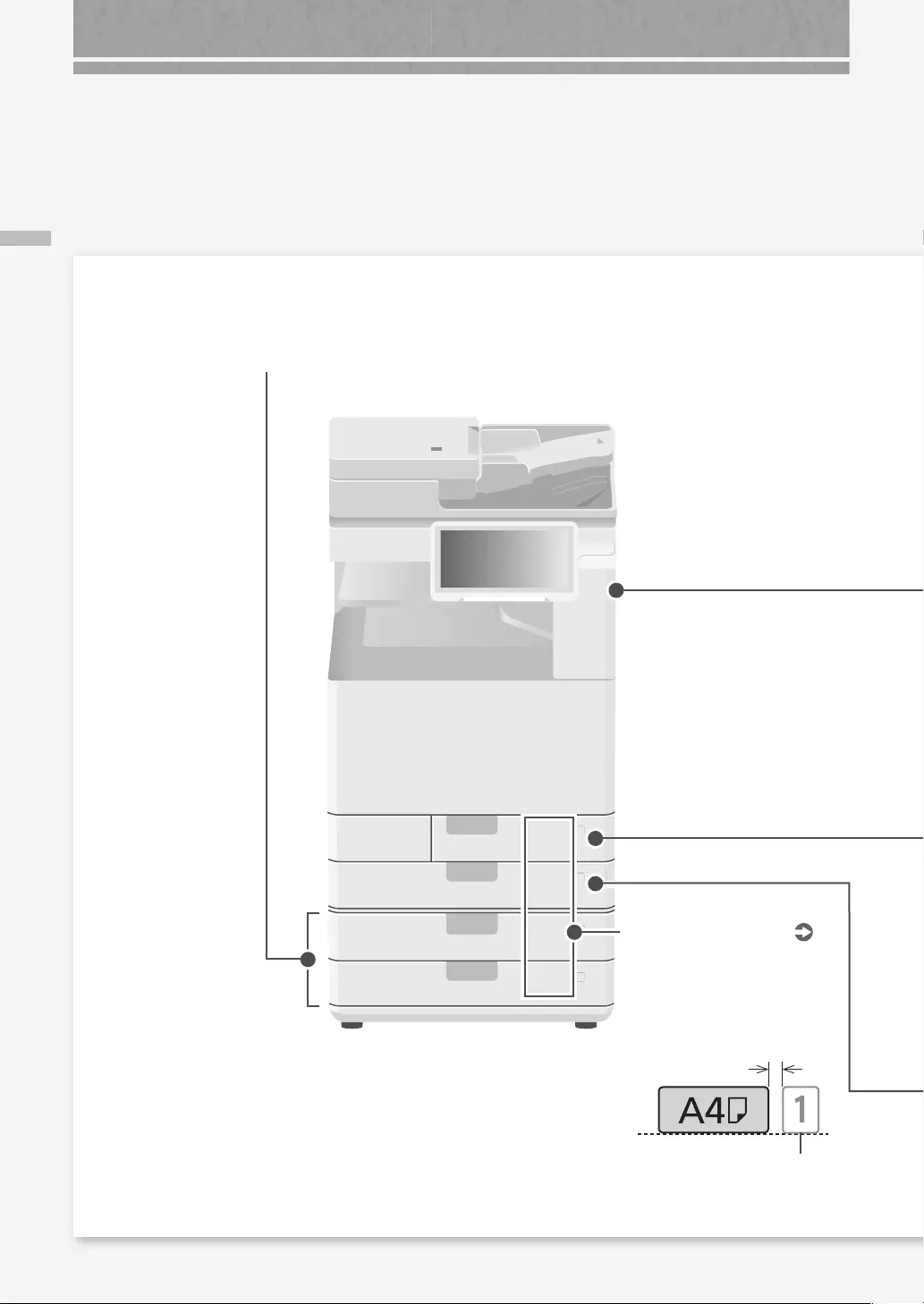
Índice ilustrado
Puede identicar fácilmente el nombre de una pieza y buscar la página donde se describe.
* Las ilustraciones asumen que el equipo cuenta con una Unidad de Alimentación por Casete AW
Unidad de Alimentación por Casete AW
Unidad principal
Etiqueta de tamaño de papel P. 188
Coloque la etiqueta de tamaño de
papel de tal forma que quede alineada
en horizontal con el indicador de
número del casete.
Deje una separación de
5 mm, aproximadamente
Indicador de número
del casete (1-4)
Unidad principal
218
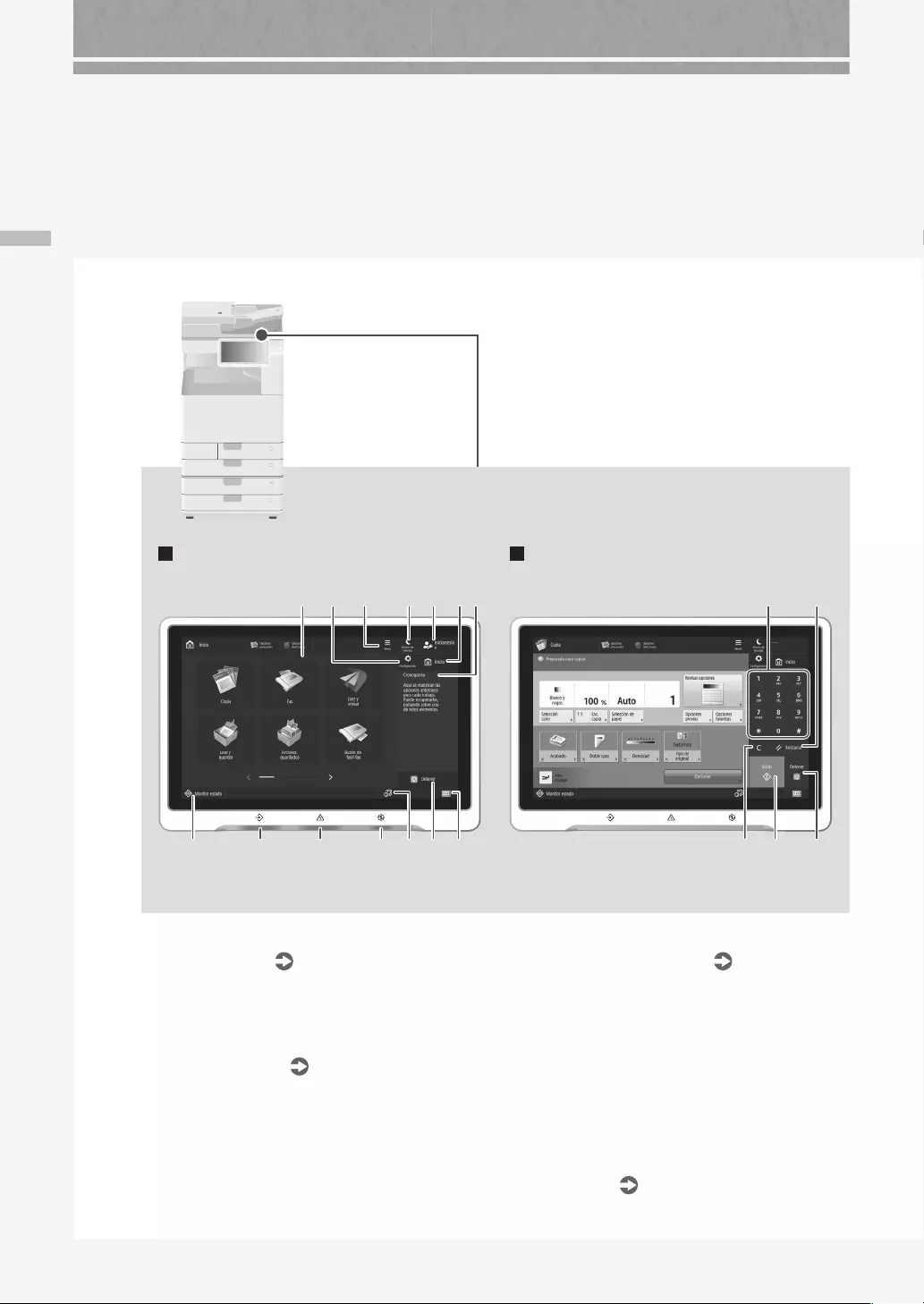
Índice ilustrado
1 Pantalla táctil P. 186
Muestra la pantalla de opciones y mensajes.
Pulse el panel para congurar opciones y otras
operaciones.
2 [Conguración] P. 189
Pulse para especicar opciones o realizar un
registro.
3 [Menú]
Personalice la pantalla por ejemplo
reorganizando los botones o creando teclas de
acceso directo.
4 [Ahorro de energía] P. 186
Pulse poner el equipo en el modo de reposo.
5 [Iniciar sesión]/[Finalizar sesión]
Pulse para iniciar/cerrar una sesión (si se
hubiera congurado un servicio de inicio de
sesión). Cuando se haya iniciado una sesión, se
mostrará el nombre de usuario que ha iniciado
la sesión.
6 [Inicio] P.201
Pulse para ver la pantalla Inicio.
Panel de control
4 5
9
7
8 91011
15
1314 12
6 161 32
1718
Pantalla Inicio Teclado numérico en pantalla
220
Panel de control
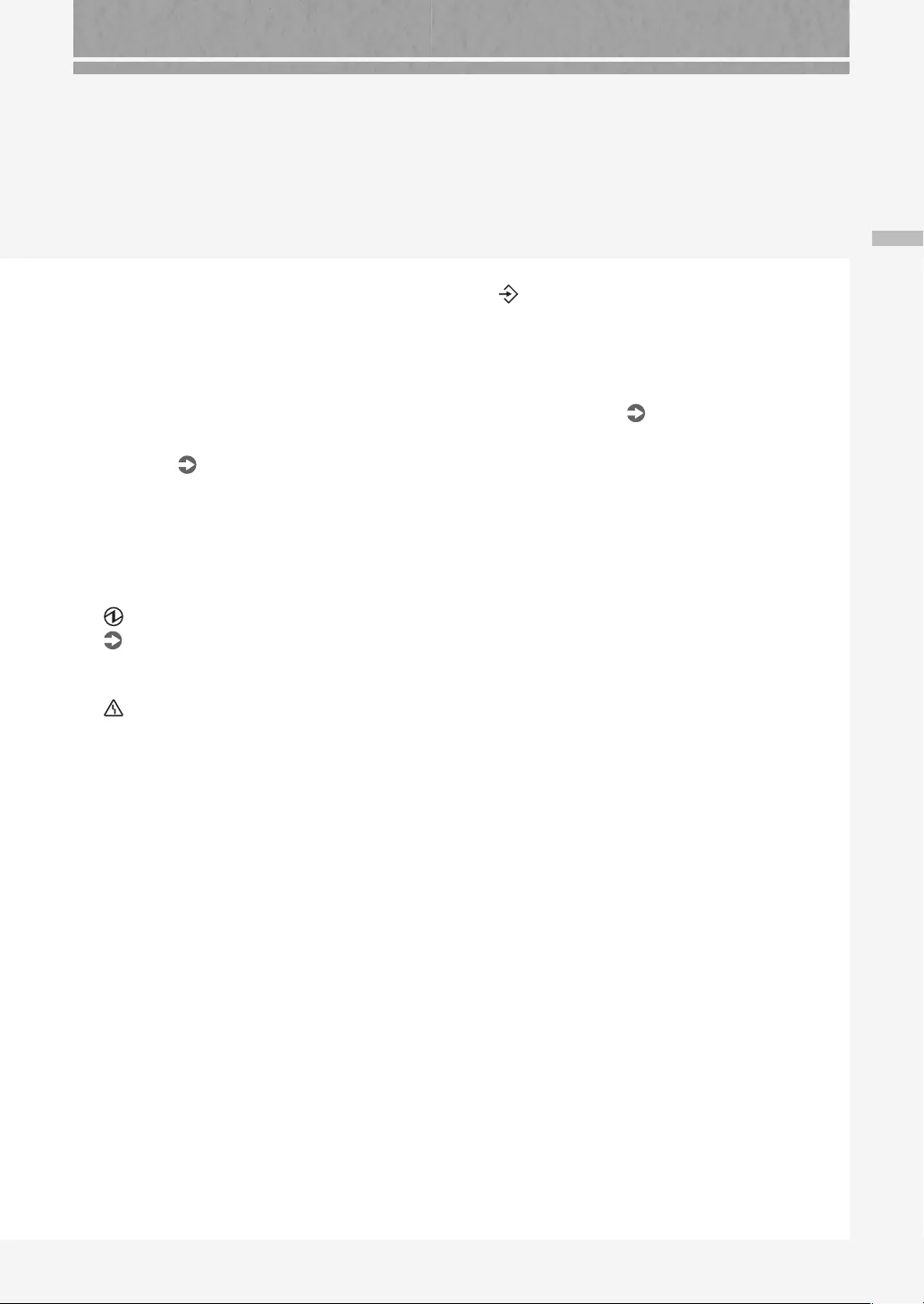
13 Indicador Procesando/datos
• Parpadea cuando el equipo está en
funcionamiento.
• Se ilumina cuando el equipo está esperando
un comando.
14 [Monitor estado] P. 203
Pulse para consultar el estado de un trabajo o
cancelar un trabajo.
15 Teclas numéricas
Púlselas para introducir valores numéricos.
16 [Restaurar]
Pulse para cancelar las opciones y restaurar las
opciones que se habían especicado antes.
17 [Inicio]
Pulse para iniciar una operación (o lectura de
datos).
18 [Borrar]
Pulse para borrar los valores o caracteres
introducidos.
7 [Cronograma]
Muestra un registro de las opciones
especicadas en Copiar/Leer y Enviar.
8 [Información de dispositivo/contador]
Pulse para ver los recuentos totales de copia e
impresión en la pantalla táctil.
9 [Detener] P.208
Pulse para detener la operación actual.
10 [Cambio de idioma/teclado]
Pantalla de cambio del idioma de la pantalla/
teclado.
11 Indicador de alimentación principal
P. 186
Se ilumina si la alimentación está encendida.
12 Indicador Error
Parpadea o se ilumina si hay un error en el
equipo.
※Si el indicador Error estuviera iluminado en rojo jo,
póngase en contacto con su distribuidor o con un
representante del servicio técnico.
221
Panel de control
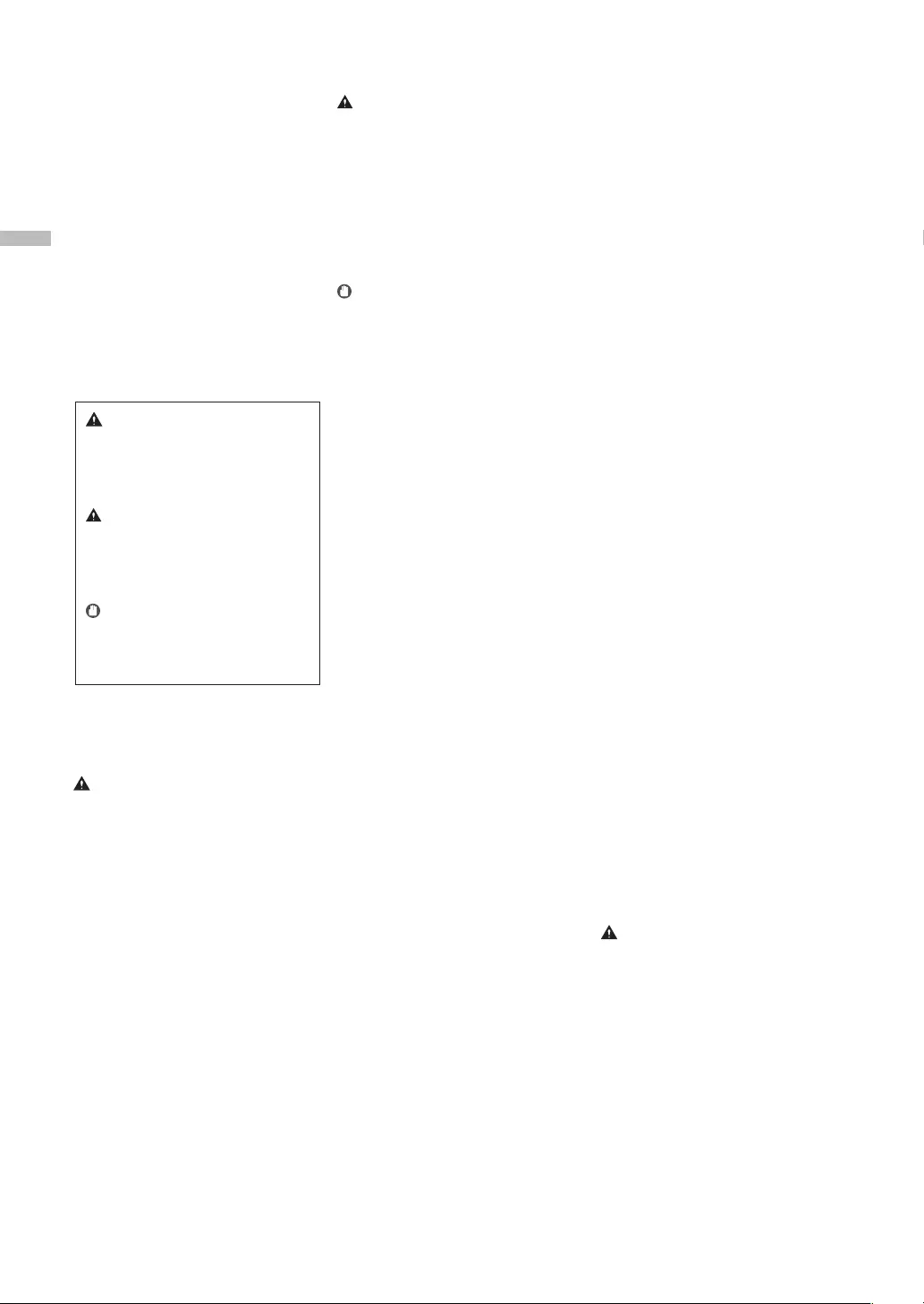
• Si se generan ondas ultrasónicas.
Si tuviera la sensación de que algo va mal con el
funcionamiento del sensor de movimiento,
cambie el ajuste de sensibilidad en
[Conguración] > [Preferencias] > [Opciones
temporizador/energía] > [Usar sensor de
movimiento] > [Sensibilidad del sensor].
En altitudes de 3.000 m o más sobre el nivel
del mar
Los equipos que llevan incorporados dispositivos
de almacenamiento como discos duros podrían
no funcionar correctamente si se utilizan en
altitudes elevadas (de unos 3.000 metros o más
por encima del nivel del mar).
Conexión de la línea telefónica (solo para
productos con una función de fax)
Este equipo está en conformidad con la
normativa sobre líneas telefónicas analógicas y
únicamente podrá conectarse a una red
telefónica pública conmutada (Public Switched
Telephone Network, PSTN).
La conexión del equipo a una línea telefónica
digital o a una línea telefónica dedicada podría
impedir el funcionamiento adecuado del equipo
y causar daños. Asegúrese de comprobar el tipo
de línea telefónica antes de conectar el equipo.
Antes de conectar el equipo a una línea de bra
óptica o de telefonía a través de IP, póngase en
contacto con el proveedor de servicio.
Conexión de red inalámbrica (solo en
productos con una función de red inalámbrica)
• Instale el equipo a una distancia de 50 metros
o menos con respecto al router de red LAN
inalámbrica.
• En la medida de lo posible, instale en un lugar
en que la comunicación no se vea bloqueada
por objetos interpuestos. La señal podría
degradarse al traspasar paredes o suelos.
• Mantenga el equipo lo más alejado posible de
teléfonos inalámbricos digitales, hornos
microondas u otros equipos que emitan ondas
de radio.
• No utilice cerca de equipos médicos. Las
ondas de radio emitidas por este equipo
podrían interferir con los equipos médicos, lo
que podría tener como resultado fallos de
funcionamiento y accidentes.
Si el ruido de funcionamiento le preocupa
Según el entorno de uso y el modo de
funcionamiento, si el ruido de funcionamiento le
preocupa, le recomendamos que instale el
equipo en un lugar que no sea la ocina.
Traslado del equipo
Si pretendiera trasladar el equipo, incluso a una
ubicación del mismo piso del edicio, póngase
antes en contacto con su distribuidor o con un
representante del servicio técnico. No intente
desplazar el equipo por su cuenta.
Suministro eléctrico
ADVERTENCIA
• Utilice únicamente un suministro eléctrico que
cumpla los requisitos de voltaje especicados.
De lo contrario, podrían producirse descargas
eléctricas o incendios.
• El equipo deberá conectarse a una toma de
corriente con conexión a tierra mediante el
cable de alimentación suministrado.
• No utilice cables de alimentación distintos al
suministrado, ya que podrían producirse
descargas eléctricas o incendios.
• El cable de alimentación suministrado es para
uso con este equipo. No conecte el cable de
alimentación a otros dispositivos.
• No modique, estire, doble con fuerza ni trate
el cable de alimentación de forma que pudiera
dañarlo. No coloque objetos pesados sobre el
cable de alimentación. Si se produjeran daños
en el cable de alimentación, podrían
producirse descargas eléctricas o incendios.
• No conecte ni desconecte el enchufe de la
toma de corriente con las manos mojadas, ya
que podrían producirse descargas eléctricas.
ATENCIÓN
No instale el equipo en los siguientes lugares
Lugares en los que el equipo pudiera caerse y
provocar lesiones.
• Lugares inestables
• Lugares expuestos a vibraciones
Patas de nivelación (únicamente para productos
con patas de nivelación)
No retire las patas de nivelación del equipo una
vez que el equipo haya sido instalado, ya que
esto podría provocar la caída o el volcado del
equipo y tener como resultado lesiones
personales.
IMPORTANTE
No instale el equipo en los siguientes lugares
De otro modo, podrían producirse daños en el
equipo.
• Lugares sometidos a temperatura y humedad
extremas, tanto bajas como altas
• Lugares sujetos a cambios drásticos de
temperatura o humedad
• Lugares situados cerca de equipos que
generen ondas magnéticas o
electromagnéticas
• Laboratorios o lugares en los que se
produzcan reacciones químicas
• Lugares expuestos a gases corrosivos o tóxicos
• Lugares que pudieran deformarse debido al
peso del equipo o lugares en los que el equipo
pudiera hundirse (alfombras, etc.)
Evite los lugares con poca ventilación
Este equipo genera una ligera cantidad de ozono
y otras emisiones durante el uso normal. Dichas
emisiones no son perjudiciales para la salud. No
obstante, podrían percibirse con mayor facilidad
durante el uso prolongado del equipo o durante
los ciclos de producción largos, especialmente
en habitaciones poco ventiladas. Para mantener
un entorno de trabajo confortable, se
recomienda que la habitación en la que vaya a
utilizarse el equipo esté adecuadamente
ventilada. Evite asimismo lugares en los que las
personas pudieran verse expuestas a las
emisiones del equipo.
No instale el equipo en lugares en los que se
produzca condensación
Podrían formarse gotas de agua (condensación)
en el interior del equipo si la sala en la que se ha
instalado se calienta rápidamente o si el equipo
se traslada de un lugar fresco o seco a un lugar
cálido o húmedo. El uso del equipo en estas
condiciones podría producir atascos de papel,
una mala calidad de impresión o incluso daños
en el equipo. Deje que el equipo se adapte a la
humedad y a la temperatura ambiente durante
un mínimo de 2 horas antes de utilizarlo.
Evite instalar el equipo cerca de ordenadores u
otros equipos electrónicos de precisión.
Las interferencias eléctricas y las vibraciones
generadas por el equipo durante la impresión
podrían afectar negativamente al funcionamiento
de dichos equipos.
Evite instalar el equipo cerca de televisores,
aparatos de radio u otros equipos electrónicos
similares.
El equipo podría interferir en la recepción de la
señal de imagen y sonido.
Inserte el enchufe en una toma de corriente
dedicada y mantenga la máxima separación
posible entre el equipo y otros equipos
electrónicos.
Sensor de movimiento
En un entorno como el siguiente, el
funcionamiento del sensor de movimiento de la
máquina podría volverse inestable.
• Si se ha colocado un objeto cerca del sensor
de movimiento.
• Si el equipo se hubiera instalado en una
ubicación por donde pasan personas y objetos
con frecuencia.
• Si se utiliza otro dispositivo con sensor, como
una luz de sensor, en un lugar cercano.
Instrucciones de
seguridad importantes
En este capítulo se describen instrucciones de
seguridad importantes para la prevención de
lesiones a los usuarios del equipo u otras personas,
así como daños en la propiedad. Antes de utilizar
este equipo, lea este capítulo y siga las
instrucciones para poder utilizar el equipo
correctamente. No realice operaciones que no se
describan en este manual. Canon no se
responsabilizará de aquellos daños resultantes de
operaciones no descritas en este manual, el uso
inadecuado o las reparaciones o los cambios no
realizados por Canon o un tercero autorizado por
Canon. El uso o funcionamiento inadecuado del
equipo podría provocar lesiones personales y/o
daños que requieran reparaciones importantes
que podrían no estar cubiertas por la Garantía
limitada.
Instalación
Para utilizar este equipo de una forma cómoda y
segura, lea detenidamente las siguientes
precauciones e instale el equipo en un lugar
adecuado.
ADVERTENCIA
No lo instale en lugares que pudieran tener
como resultado descargas eléctricas o
incendios
• Lugares donde las ranuras de ventilación
queden bloqueadas (demasiado cerca de
paredes, camas, sofás, alfombras u objetos
similares)
• Lugares húmedos o polvorientos
• Lugares expuestos a la luz solar directa o a la
intemperie
• Lugares sometidos a altas temperaturas
• Lugares expuestos a llamas abiertas
• Cerca de alcohol, disolventes de pintura u
otras sustancias inamables
Otras advertencias
• No conecte cables no aprobados en este
equipo. De lo contrario, podrían producirse
descargas eléctricas o incendios.
• No coloque collares, otros objetos metálicos ni
recipientes llenos de líquido sobre el equipo. Si
alguna sustancia extraña entrara en contacto
con las piezas eléctricas del equipo, podrían
producirse descargas eléctricas o incendios.
• Si cayera alguna sustancia extraña sobre el
equipo, desconecte el enchufe de la toma de
corriente de CA y póngase en contacto con su
distribuidor o con un representante del servicio
técnico.
ADVERTENCIA
Indica una advertencia relativa a operaciones
que pueden ocasionar la muerte o lesiones
personales si no se ejecutan correctamente.
Para utilizar el equipo de forma segura, preste
atención siempre a estas advertencias.
ATENCIÓN
Indica una precaución relativa a operaciones
que pueden ocasionar lesiones personales si
no se ejecutan correctamente. Para utilizar el
equipo de forma segura, preste atención
siempre a estas precauciones.
IMPORTANTE
Indica requisitos y limitaciones de uso. Lea
estos puntos atentamente para utilizar
correctamente el equipo y evitar así su
deterioro o el de otros elementos.
222
Apéndice
Apéndice
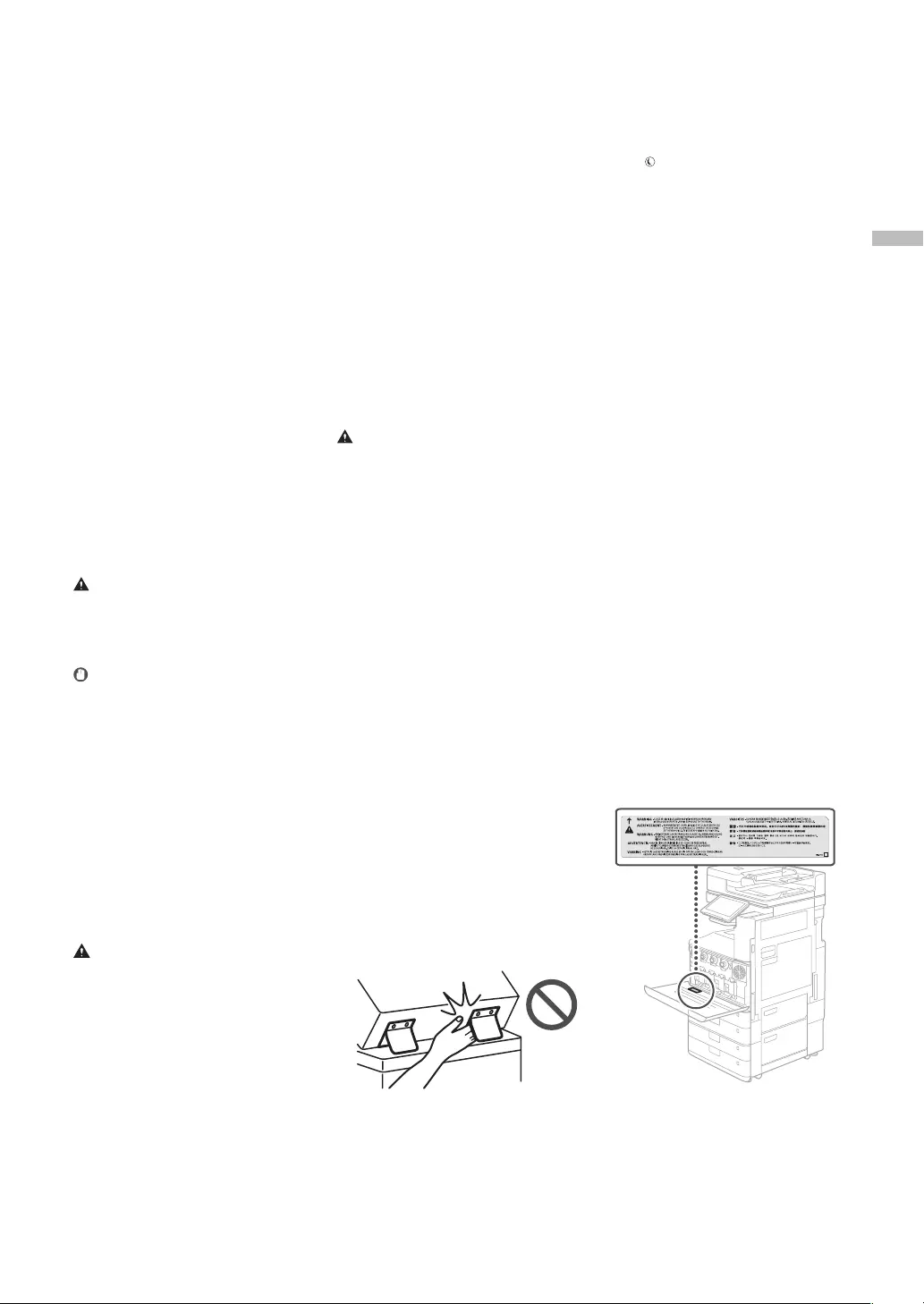
extrae el casete, ya que esto podría tener
como resultado lesiones personales.
Tecla de Ahorro de energía (solo en productos
con una tecla de Ahorro de energía)
• Pulse (Ahorro de energía) por razones de
seguridad si no fuera a utilizar el equipo
durante un período prolongado de tiempo,
por ejemplo, por la noche. Apague asimismo
el interruptor de alimentación y desconecte el
cable de alimentación por razones de
seguridad si no fuera a utilizar el equipo
durante un período prolongado de tiempo,
por ejemplo, durante varios días festivos
consecutivos.
Seguridad de láser
Este producto está conrmado como producto
láser de Clase 1 en IEC60825-1:2014 y EN60825-
1:2014.
CLASS 1 LASER PRODUCT
LASER KLASSE 1
APPAREIL À LASER DE CLASSE 1
APPARECCHIO LASER DI CLASSE 1
PRODUCTO LÁSER DE CLASE 1
APARELHO A LASER DE CLASSE 1
LUOKAN 1 LASER-TUOTE
LASERPRODUKT KLASS 1
El haz de láser puede ser peligroso para el
cuerpo humano. Como la radiación que se emite
en el interior del producto está cerrada por
completo dentro de las carcasas de protección y
las cubiertas exteriores, el haz de láser no puede
escapar del equipo durante ninguna fase de la
utilización por parte del usuario. Lea las
siguientes observaciones e instrucciones por su
seguridad.
• No abra nunca cubiertas distintas de las
indicadas en los manuales de este equipo.
• Si el haz de láser escapara y entrara en
contacto con sus ojos, la exposición al mismo
podría causarle daños oculares.
• El uso de controles, ajustes o procedimientos
que no se especiquen en este manual podría
tener como resultado una exposición a
radiación peligrosa.
Precaución sobre
seguridad de láser
Unidad de jación
Al retirar papel atascado o inspeccionar el interior
del equipo, no se exponga al calor emitido por la
unidad de jación y el entorno circundante durante
un período de tiempo prolongado. De otro modo,
inesperados.
• No utilice pulverizadores inamables cerca de
este equipo. Si alguna sustancia inamable
entrara en contacto con las piezas eléctricas
del interior del equipo, podrían producirse
descargas eléctricas o incendios.
• A la hora de trasladar este equipo, asegúrese
de apagarlo y, a continuación, desconecte el
enchufe y los cables de interfaz. De lo
contrario, el cable de alimentación o los cables
de interfaz podrían resultar dañados, lo que a
su vez podría producir descargas eléctricas o
incendios.
• A la hora de enchufar o desenchufar un cable
USB cuando el enchufe esté conectado a una
toma de corriente de CA, no toque la parte
metálica del conector, ya que podrían
producirse descargas eléctricas.
Si utiliza un marcapasos cardíaco
Este equipo genera un ujo magnético de bajo
nivel y ondas ultrasónicas. Si utiliza un
marcapasos cardíaco y detecta anomalías,
aléjese del equipo y acuda inmediatamente a un
médico.
ATENCIÓN
• No coloque objetos pesados sobre este
equipo, ya que podrían caerse y provocar
lesiones.
• Por su seguridad, desconecte el enchufe si no
piensa utilizar el equipo durante un período
de tiempo prolongado.
• Tenga cuidado cuando abra y cierre las tapas
para evitar lesionarse las manos.
• Mantenga las manos y la ropa alejadas de los
rodillos del área de salida. Si sus manos o su
ropa se quedaran atrapadas entre los rodillos,
podrían producirse lesiones personales.
• La parte interna del equipo y la ranura de
impresión se calientan mucho durante e
inmediatamente después de su uso. Evite
tocar estas zonas para evitar quemaduras.
Asimismo, el papel impreso podría estar
caliente justo después de salir, por lo que
deberá tener cuidado a la hora de tocarlo. De
lo contrario, podría sufrir quemaduras.
• Al realizar tareas como, por ejemplo, retirar
papel atascado, procure no introducir la mano
muy a fondo en el equipo. De lo contrario,
podría lesionarse.
Alimentador o tapa de la platina
• No presione el alimentador ni la tapa de la
platina con demasiada fuerza cuando utilice el
cristal de la platina para realizar copias de
libros gruesos. De lo contrario, podrían
producirse daños en el cristal de la platina que,
a su vez, podrían provocar lesiones personales.
• Cierre el alimentador o la tapa de la platina
suavemente para no pillarse las manos, ya que
esto podría tener como resultado lesiones
personales.
• Procure no meter las manos o los dedos en el
alimentador ni en la tapa de la platina. De otro
modo, podría resultar lesionado.
Unidad de acabado (solo en productos con
una unidad de acabado)
• Para evitar lesiones personales, no ponga las
manos en la parte de la bandeja donde se
efectúa el grapado (cerca de los rodillos) y
preste especial atención a las grapas
puntiagudas.
Casete (solo en productos con un casete)
• No introduzca las manos en el equipo mientras
• No utilice alargadores ni regletas múltiples con
el equipo. De lo contrario, podrían producirse
descargas eléctricas o incendios.
• No enrolle el cable de alimentación ni permita
que se hagan nudos en el mismo, ya que
podrían producirse descargas eléctricas o
incendios.
• Inserte por completo el enchufe en la toma de
corriente de CA. De lo contrario, podrían
producirse descargas eléctricas o incendios.
• Retire totalmente el enchufe de la toma de
corriente de CA durante las tormentas
eléctricas. De lo contrario, podrían producirse
descargas eléctricas, incendios o daños en el
equipo.
• Asegúrese de que la alimentación del equipo
es segura y el voltaje estable.
• Mantenga el cable de la alimentación apartado
de fuentes de calor; de lo contrario, podría
derretirse la funda del cable y ocasionar un
incendio o descargas eléctricas.
Evite las siguientes situaciones:
Si se aplica un esfuerzo excesivo a la parte de
conexión del cable de alimentación, esto podría
dañar el cable de alimentación o los cables del
interior del equipo podrían desconectarse. Esto
también podría causar un incendio.
• Conectar y desconectar el cable de
alimentación con frecuencia.
• Tropezar con el cable de alimentación.
• El cable de alimentación está curvado cerca de
la parte de conexión, y se aplica un esfuerzo
continuo a la toma de corriente o a la parte de
conexión.
• Aplicación de fuerza excesiva sobre el enchufe.
ATENCIÓN
Instale este equipo cerca de la clavija de
alimentación y deje espacio suciente alrededor
de la clavija de alimentación de modo que
pueda desconectarse fácilmente en caso de
emergencia.
IMPORTANTE
Conexión de la alimentación
• No conecte el cable de alimentación a un
sistema de alimentación ininterrumpida (SAI,
UPS). Esto podría provocar fallos de
funcionamiento o averías en el equipo en caso
de corte de corriente.
• Si conectara este equipo a una regleta de
alimentación de CA con múltiples tomas, no
utilice las tomas restantes para conectar otros
dispositivos.
• No conecte el cable de alimentación a la salida
auxiliar de alimentación de CA de un
ordenador.
Otras precauciones
Las perturbaciones eléctricas podrían producir
fallos de funcionamiento en el equipo o pérdidas
de datos.
Manipulación
ADVERTENCIA
• Si el equipo hiciera algún ruido inusual,
despidiera olores extraños o emitiera humo o
un calor excesivo, o si alguna de las piezas
estuviera dañada, desconecte inmediatamente
el equipo de la toma de corriente de CA y
póngase en contacto con su distribuidor o con
un representante del servicio técnico. El uso
continuado podría provocar descargas
eléctricas, incendios o lesiones de otro tipo.
• No desmonte ni modique este equipo. En el
interior del mismo existen componentes de
alta tensión y alta temperatura. El desmontaje
o la modicación de los mismos podría tener
como resultado descargas eléctricas o
incendios.
• Coloque el equipo en lugares en los que los
niños no puedan acceder al cable de
alimentación y a otros cables o engranajes y
piezas eléctricas del interior del equipo. De lo
contrario, podrían producirse accidentes
223
Apéndice
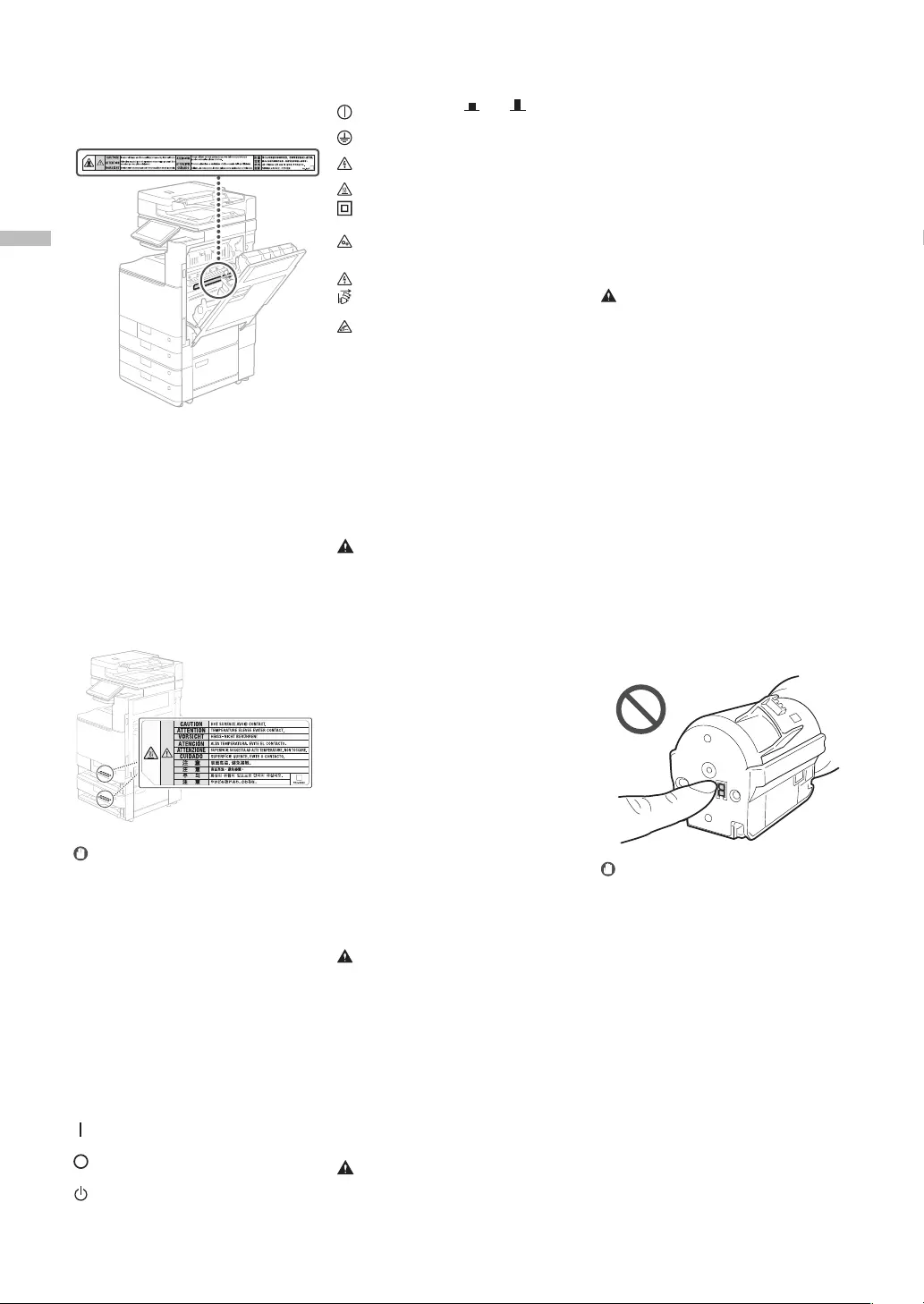
podría hacer que se prendieran y provocar
quemaduras o incendio.
• Si accidentalmente se derrama o dispersa
tóner, reúna cuidadosamente las partículas de
tóner o límpielas con un paño suave y
húmedo de manera que se evite la inhalación.
Para limpiar el tóner derramado, no utilice
nunca una aspiradora que no disponga de
medidas de protección contra explosiones de
polvo. Al hacerlo, podría provocar un mal
funcionamiento en la aspiradora, o tener como
resultado una explosión de polvo debido a las
descargas estáticas.
ATENCIÓN
• Mantenga el tóner y otros consumibles fuera
del alcance de los niños pequeños. En caso de
ingestión, acuda inmediatamente al médico.
• Si el tóner entrara en contacto con la ropa o
con la piel, lávelo inmediatamente con agua.
No utilice agua caliente, ya que esto podría
hacer que el tóner se je y causar una mancha
permanente.
• No desmonte el cartucho de tóner, ya que
esto podría causar la suspensión del tóner en
el aire y entrarle en los ojos o en la boca. Si le
entrara tóner en los ojos o en la boca, lávese
inmediatamente con agua fría y acuda al
médico.
• Si el tóner escapara del cartucho de tóner,
asegúrese de no ingerir el tóner ni permitir el
contacto directo con la piel. Si el tóner entrara
en contacto con la piel, lávese
inmediatamente con agua y jabón. Si tuviera la
piel irritada incluso después de lavarse o
hubiera ingerido tóner, acuda al médico
inmediatamente.
• Cuando extraiga el depósito de tóner residual,
asegúrese de no dejarlo caer. Esto podría tener
como resultado lesiones personales.
• No toque los contactos eléctricos.
IMPORTANTE
• Almacene los cartuchos de tóner en un lugar
fresco, alejados de la luz solar directa.
• No almacene los cartuchos de tóner en
posición vertical.
Avisos
Nombre del producto
Las normativas de seguridad requieren que el
nombre del producto esté registrado. En algunas
regiones donde se vende este producto, podría(n)
estar registrado(s) en su lugar el (los) siguiente(s)
nombre(s) entre paréntesis ( ).
imageRUNNER ADVANCE DX C3835i/C3830i/
C3826i/C3822i (F810300)
Directiva de la CE sobre compatibilidad
electromagnética
Este equipo cumple con los requisitos esenciales
de la Directiva de la CE sobre compatibilidad
electromagnética. Declaramos que este producto
cumple con los requisitos de compatibilidad
Interruptor pulsador "ON" "OFF"
(encendido/apagado)
Terminal de tierra de protección
Tensión peligrosa en el interior. No abra
ninguna tapa que no se indique.
ATENCIÓN: Supercie caliente. No toque.
Equipo de Clase II
Piezas en movimiento: Mantenga las partes
del cuerpo alejadas de las piezas en
movimiento
ATENCIÓN: Es posible que se produzca una
descarga eléctrica. Desconecte todos los
enchufes de la toma de corriente.
Posee bordes alados. Mantenga las partes
del cuerpo alejadas de los bordes alados.
[NOTA]
Algunos de los símbolos mostrados
anteriormente podrían no estar jados en
función del producto.
Mantenimiento e inspecciones
Limpie este equipo periódicamente. Si se
acumulara el polvo, es posible que el equipo no
funcione correctamente. Durante la limpieza,
asegúrese de tener en cuenta lo siguiente. Si se
produjera algún problema durante el
funcionamiento, consulte la sección "Solución de
problemas" en la Guía de usuario.
ADVERTENCIA
• Antes de la limpieza, apague el equipo y
desconecte el enchufe de la toma de corriente
de CA. De lo contrario, podrían producirse
descargas eléctricas o incendios.
• Desconecte el enchufe periódicamente y
límpielo con un paño seco para eliminar el
polvo y la suciedad. El polvo acumulado podría
absorber la humedad del aire y provocar un
incendio si entrara en contacto con
electricidad.
• Utilice un paño húmedo y bien escurrido para
limpiar el equipo. Humedezca los paños de
limpieza únicamente con agua. No emplee
alcohol, bencina, disolvente u otras sustancias
inamables. No utilice pañuelos ni toallitas de
papel. Si estas sustancias entraran en contacto
con las piezas eléctricas del interior del equipo,
podrían generar electricidad estática o
provocar descargas eléctricas o incendios.
• Revise el cable de alimentación y el enchufe
periódicamente para comprobar si se han
producido daños. Controle el óxido, las
abolladuras, los arañazos, las grietas o la
generación de calor excesivo en el equipo. Los
equipos no sometidos a un buen proceso de
mantenimiento podrían producir descargas
eléctricas o incendios.
ATENCIÓN
• El equipo incluye en su interior componentes
de alta tensión y alta temperatura. Si tocara
estos componentes, podrían ocasionarle
quemaduras. No toque ninguna parte del
equipo que no se indique en el manual.
• A la hora de cargar papel o quitar hojas de
papel atascadas, tenga cuidado para no
cortarse las manos con los bordes del papel.
Consumibles
ADVERTENCIA
• No arroje los cartuchos de tóner o los
depósitos de tóner residual a llamas abiertas y
no almacene estos ni el papel de copia/
impresión en lugares expuestos a llamas. Esto
podría sufrir quemaduras por baja temperatura,
incluso si no tocara la unidad de jación y su
entorno directamente.
Calentador de casete
(solo para los productos con un calentador de
casete)
Al inspeccionar el interior del equipo después de
haber extraído el casete, procure no tocar
directamente el área que rodea el calentador.
Como alternativa, apague la alimentación del
equipo y espere hasta que se haya enfriado
completamente antes de inspeccionarlo. Si
inspecciona el equipo cuando todavía está caliente,
podría sufrir quemaduras, incluso de baja
temperatura.
IMPORTANTE
• Respete las instrucciones de precaución de las
etiquetas y similares colocadas sobre el
equipo.
• No someta el equipo a golpes fuertes o
vibraciones.
• No abra ni cierre puertas, tapas u otras piezas a
la fuerza. De otro modo, podrían producirse
daños en el equipo.
• No apague el interruptor de alimentación
principal ni abra las tapas mientras el equipo
se encuentre en funcionamiento. Podrían
producirse atascos de papel.
• Utilice un cable modular con una longitud
inferior a 3 metros.
• Utilice un cable USB con una longitud inferior
a 3 metros.
Símbolos relacionados con la seguridad
Interruptor de alimentación: Posición "ON"
(encendido)
Interruptor de alimentación: Posición "OFF"
(apagado)
Interruptor de alimentación: Posición
"STAND-BY" (en espera)
Apéndice
224
Apéndice
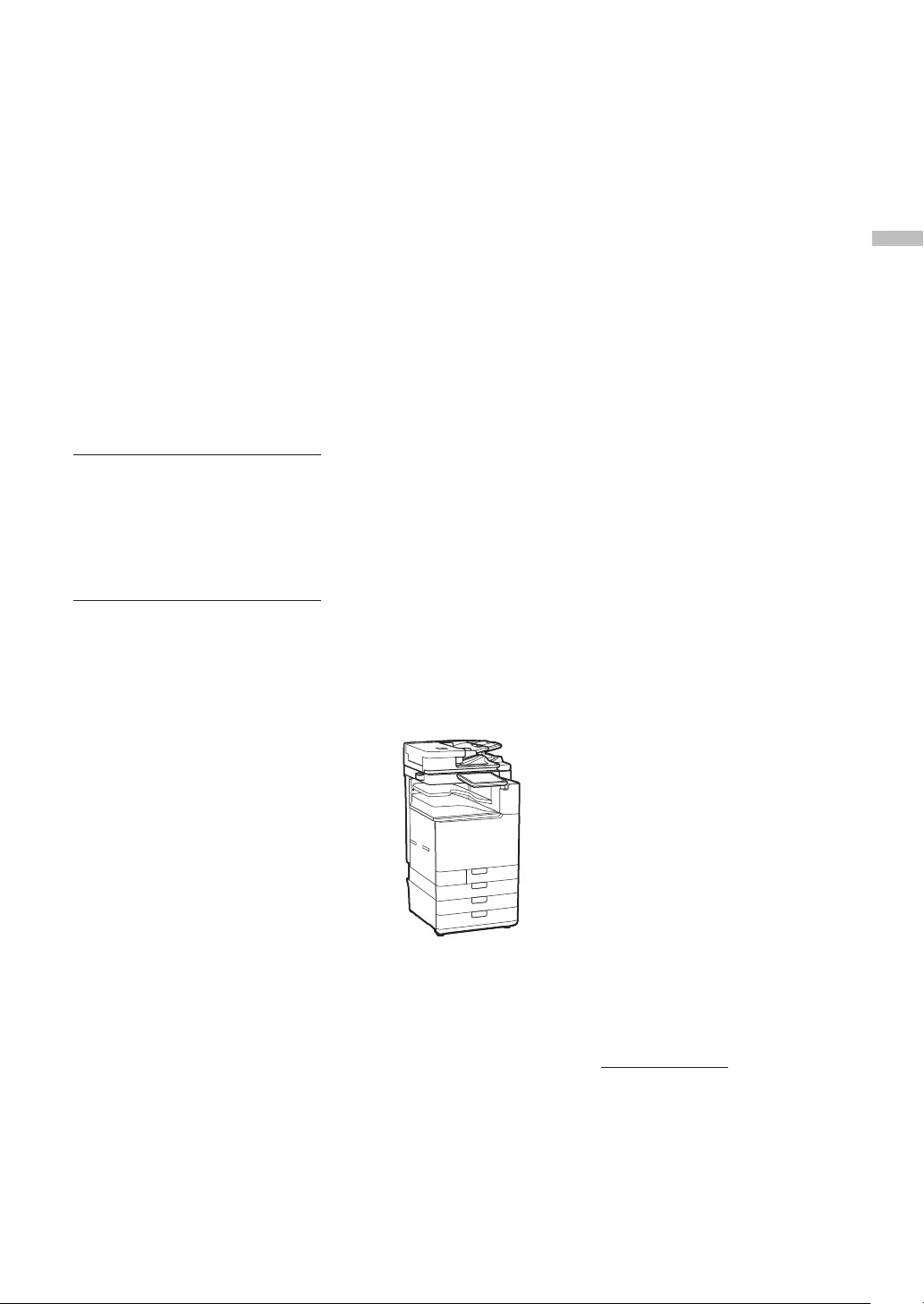
Software de otros
fabricantes
Este producto de Canon (el "PRODUCTO") incluye
módulos de software de terceros. El uso y la
distribución de dichos módulos de software,
incluyendo cualquier actualización de los mismos
(colectivamente, el "SOFTWARE"), están sujetos a
las condiciones de licencia (1) a (9) que se
presentan a continuación.
(1) Usted acepta cumplir todas las leyes,
restricciones o normativas aplicables relativas
al control de las exportaciones de los países
implicados en caso de que este PRODUCTO
que contiene el SOFTWARE fuera enviado,
transferido o exportado a cualquier país.
(2) Los titulares de los derechos del SOFTWARE
conservan en todos los aspectos la titularidad,
la propiedad y los derechos de la propiedad
intelectual inherentes y relativos al SOFTWARE.
Salvo que aquí se indique expresamente,
mediante el presente documento los
titulares de los derechos del SOFTWARE no
le transeren ni otorgan ninguna licencia o
derecho, ni expresos ni implícitos, relativos a
la propiedad intelectual del SOFTWARE.
(3) Podrá utilizar el SOFTWARE únicamente para
usarlo con el PRODUCTO.
(4) No podrá ceder, otorgar sublicencias,
comercializar, distribuir o transferir
el SOFTWARE a ningún tercero sin el
consentimiento previo por escrito de los
titulares de los derechos del SOFTWARE.
(5) Sin perjuicio de lo anterior, podrá transferir
el SOFTWARE únicamente cuando (a) ceda
todos sus derechos respecto al PRODUCTO
y todos los derechos y obligaciones
establecidos en las condiciones de licencia
al receptor y (b) el receptor acepte acatar la
totalidad de dichas condiciones.
(6) No podrá descompilar, invertir la ingeniería,
desensamblar o reducir de cualquier otro
modo el código del SOFTWARE a una forma
legible por el ser humano.
(7) No podrá modicar, adaptar, traducir, alquilar,
arrendar o prestar el SOFTWARE ni crear
obras derivadas basadas en el SOFTWARE.
(8) No tendrá derecho a eliminar o a efectuar
copias independientes del SOFTWARE del
PRODUCTO.
(9) No se le otorga ninguna licencia sobre la
parte del SOFTWARE que resulte legible para
el ser humano (el código fuente).
A pesar de los puntos (1) a (9) anteriores, el
PRODUCTO incluye módulos de software de
terceros que podrían tener otras condiciones de
licencia, por lo que dichos módulos de software
estarán sujetos asimismo a las condiciones de
licencia correspondientes.
Consulte la Versión de plataforma del PRODUCTO
y las demás condiciones de licencia de los
módulos de software de terceros descritas en el
Apéndice del manual de la Versión de plataforma
correspondiente. Este Manual está disponible en
https://oip.manual.canon/.
Al usar el PRODUCTO, se entenderá que ha
aceptado todas las condiciones de licencia
aplicables. Si no estuviera de acuerdo con las
condiciones de licencia, póngase en contacto
con su representante de servicio.
V_ 201211
Aviso legal
• La información de este documento está sujeta
a cambios sin previo aviso.
• CANON INC. NO OFRECE GARANTÍAS DE
NINGÚN TIPO EN RELACIÓN CON ESTE
MATERIAL, YA SEAN EXPRESAS O IMPLÍCITAS,
EXCEPTO EN LA MEDIDA EN QUE SE DESCRIBE
EN ESTE DOCUMENTO, INCLUIDAS, SIN
LIMITACIÓN, LAS RESPECTIVAS GARANTÍAS DE
PUBLICIDAD, COMERCIABILIDAD,
ADECUACIÓN A UN FIN CONCRETO O
AUSENCIA DE INFRACCIÓN. CANON INC. NO
ASUME NINGUNA RESPONSABILIDAD EN
CUANTO A LOS DAÑOS DIRECTOS, FORTUITOS
O RESULTANTES, INDEPENDIENTEMENTE DE
LA NATURALEZA DE ÉSTOS, O EN CUANTO A
LAS PÉRDIDAS O GASTOS QUE SE DERIVEN DEL
USO DE ESTE MATERIAL.
Acerca de este manual
Pantallas
Las capturas de la pantalla táctil utilizadas en este
manual pertenecen a imageRUNNER ADVANCE DX
C3835i con los siguientes equipamientos
opcionales acoplados:
• Unidad Lectora Duplex-C
• Bandeja Interna de 2 Vías M
• Unidad de Alimentación por Casete AW
• Tarjeta de Fax Súper G3
Obsérvese que las funciones que no pueden
utilizarse dependiendo del modelo o de las
opciones, no aparecen en la pantalla táctil.
Ilustraciones
Las ilustraciones utilizadas en este manual
pertenecen a imageRUNNER ADVANCE DX C3835i
con los siguientes equipamientos opcionales
acoplados:
• Unidad Lectora Duplex-C
• Bandeja Interna de 2 Vías M
• Unidad de Alimentación por Casete AW
Marcas comerciales
Mac es una marca comercial de Apple Inc.
QR Code es una marca comercial de DENSO WAVE
INCORPORATED.
Todos los nombres de marcas y nombres de
productos que aparecen en este manual son
marcas comerciales registradas o marcas
comerciales de sus respectivos propietarios.
All other trademarks are the property of their
respective owners.
electromagnética de la Directiva de la CE cuando
la tensión de entrada nominal es de 230 V y 50 Hz
aunque la tensión de entrada prevista para el
producto es de 220 a 240 V y de 50/60 Hz. El
empleo de cables apantallados es necesario para
cumplir con los requisitos técnicos de la Directiva
de compatibilidad electromagnética.
Directivas RAEE y sobre baterías y pilas de la
UE
Podrá consultar información sobre las Directivas
RAEE y sobre baterías y pilas en la última versión de
la Guía de usuario (manual en formato HTML) en el
sitio web de Canon (https://oip.manual.canon/).
Wireless LAN Regulatory Information
Regulatory information for users in Jordan
imageRUNNER ADVANCE DX C3835i/C3830i/
C3826i/C3822i includes approved Wireless LAN
Module (Model name: K30365).
Contains Wireless LAN Module approved by TRC/
SS/2014/407
RE Directive
(Only for European radio equipment)
RE Declaration of Conformity
Spanish(ES) Por la presente, Canon Inc. declara
que este equipo es conforme con la Directiva
2014/53/UE.
El texto completo de la declaración UE de
conformidad está disponible en la dirección de
Internet siguiente: http://www.canon-europe.
com/ce-documentation
Especicaciones LAN inalámbrica
Banda(s) de frecuencia: 2412-2472 MHz
Potencia máxima de radiofrecuencia: 14.08dBm
Limitaciones legales sobre el uso del
producto y sobre el empleo de
imágenes
El uso del producto para escanear, imprimir o
reproducir de otro modo ciertos documentos y
el empleo de tales imágenes escaneadas,
impresas o reproducidas de otro modo con su
producto, podría estar prohibido por la ley e
infringir las leyes del código penal y/o civil. A
continuación se ha preparado una amplia lista
de estos documentos. Esta lista es meramente
una guía. Si usted no estuviera seguro sobre la
legalidad del empleo del producto para
escanear, imprimir o reproducir de otro modo
cualquier documento en particular y/o sobre el
empleo de las imágenes escaneadas, impresas o
de otro modo reproducidas, deberá consultar de
antemano a un asesor legal para que le oriente.
• Papel moneda
• Cheques de viaje
• Giros postales
• Cupones de alimentos
• Certicados de depósito
• Pasaportes
• Sellos postales (matasellados o no)
• Documentos de inmigración
• Chapas o insignias de identicación
• Sellos de ingresos scales (matasellados o no)
• Documentos de servicio selectivo o de
llamamiento a las
• Bonos u otros certicados de endeudamiento
• Cheques o letras de cambio emitidos por
organismos gubernamentales
• Certicados bursátiles
• Licencias de vehículos motorizados y
certicados de titularidad
• Obras protegidas por los derechos de la
propiedad intelectual/Obras de arte sin
permiso del propietario de los derechos de
autor
Apéndice
225
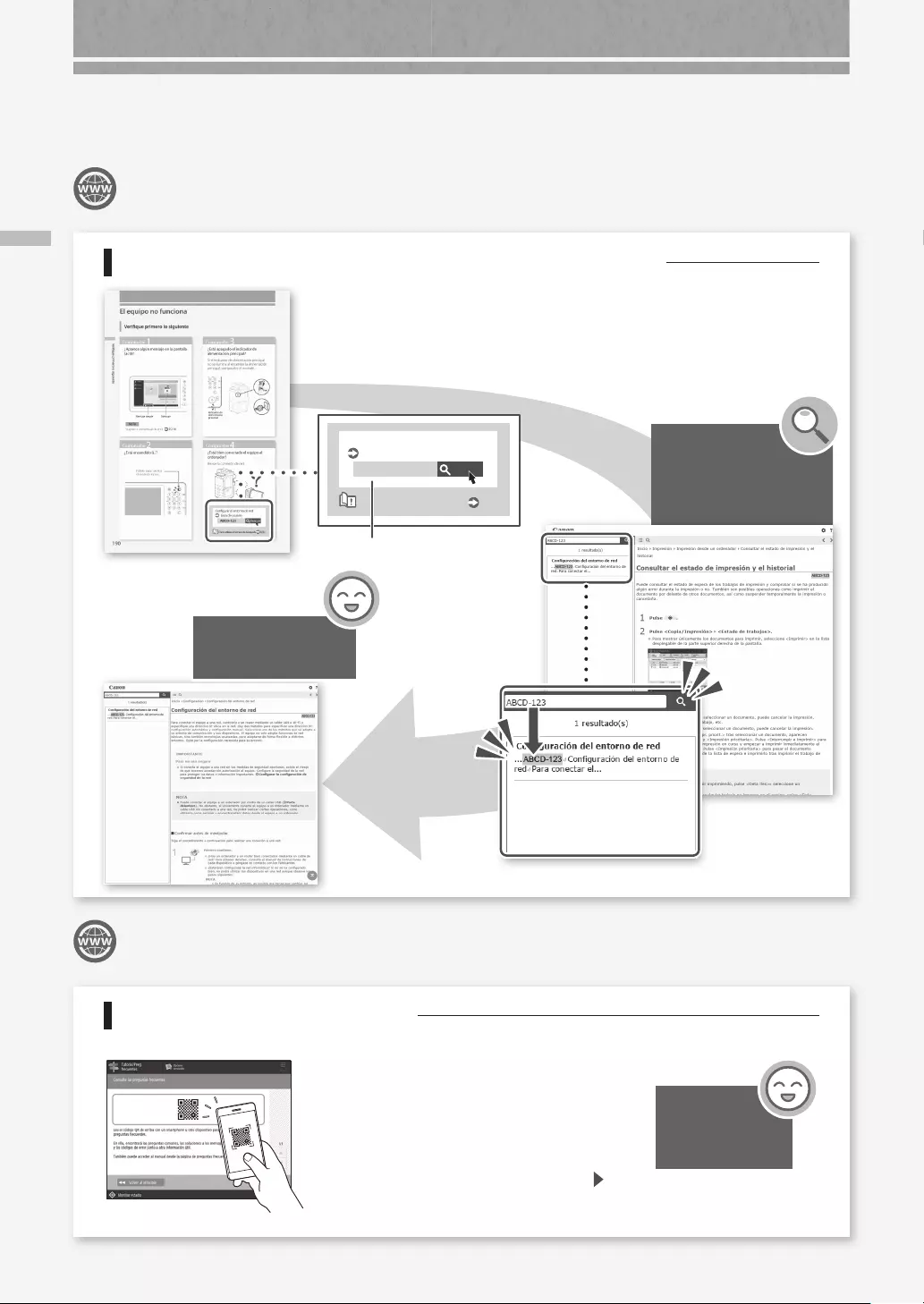
Puede consultar la Guía del usuario
Si ve un número de búsqueda en un tema de esta guía que está leyendo...
La página deseada
aparece enseguida.
Puede buscar
en la Guía del usuario
con el número de
búsqueda.
Número de búsqueda (ejemplo)
Buscar
ABCD-123
Congurar el entorno de red
Guía del usuario
Cómo utilizar el número de búsqueda P.231
¡Consulte la página de preguntas frecuentes en la web!
Acceso sencillo mediante un código QR
Puede mostrar un código QR en la
pantalla del panel táctil para ver
la página de preguntas frecuentes
en la web.
Pulse [Tutorial/Preg. frecuentes]
[Preguntas frecuentes].
¡Soluciones
a diversos
problemas!
226
Puede consultar la Guía del usuario / ¡Consulte la página de preguntas frecuentes en la web!
¿Quiere saber más?
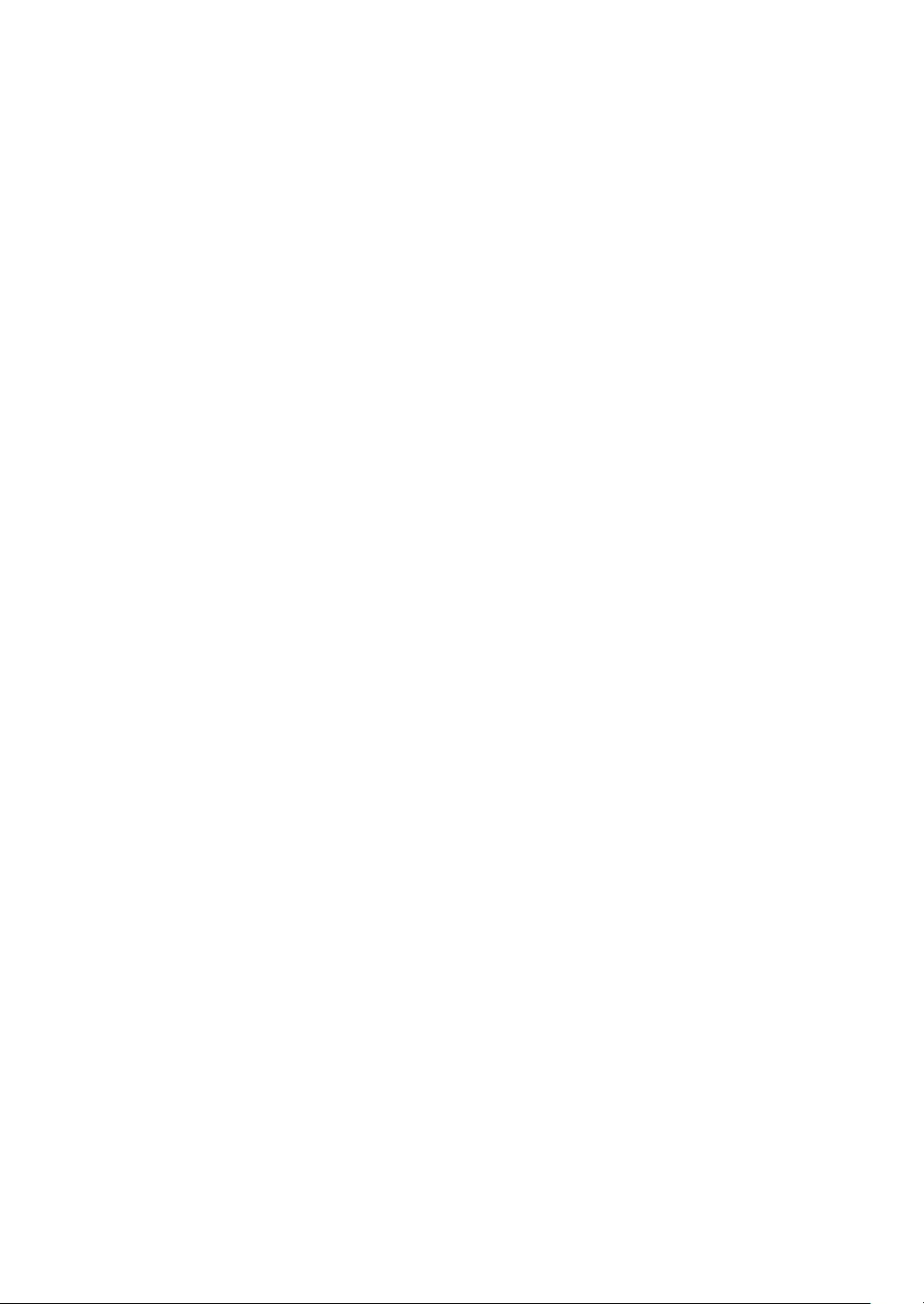
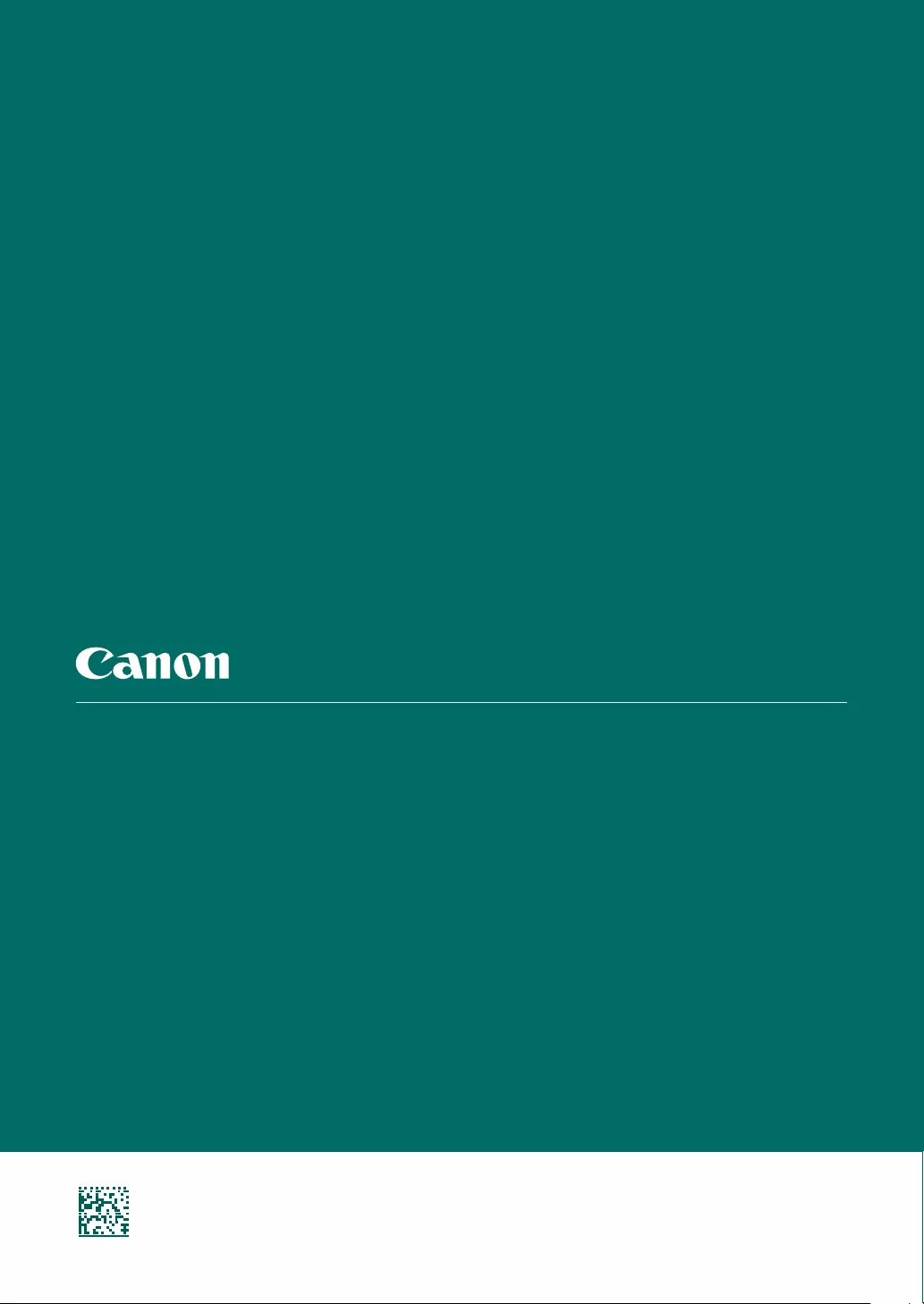
FT6-2732 (000) XXXXXXXXXX Copyright CANON INC. 2021 PRINTED IN THAILAND
FAQ Guide
CANON INC.
30-2, Shimomaruko 3-chome, Ohta-ku, Tokyo
146-8501, Japan
CANON U.S.A., INC.
One Canon Park, Melville, NY 11747, U.S.A.
CANON CANADA INC.
8000 Mississauga Road Brampton ON L6Y 5Z7,
Canada
CANON EUROPA N.V.
Bovenkerkerweg 59, 1185 XB Amstelveen, The
Netherlands
(See http://www.canon-europe.com/ for details on
your regional dealer)
CANON AUSTRALIA PTY LTD
Building A, The Park Estate, 5 Talavera Road,
Macquarie Park, NSW 2113, Australia
CANON SINGAPORE PTE LTD
1 Fusionopolis Place, #15-10, Galaxis, Singapore
138522